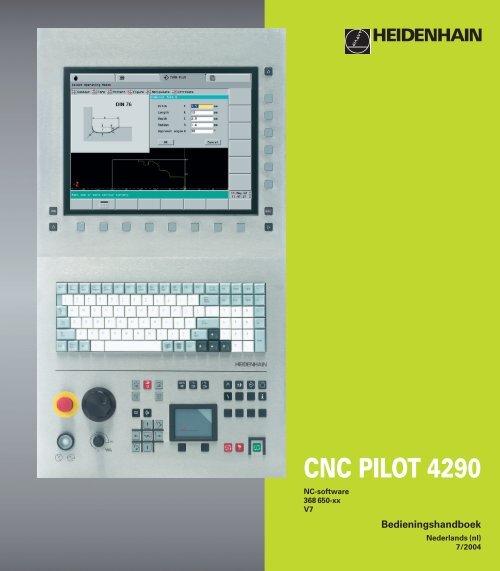CNC PILOT 4290 - heidenhain
CNC PILOT 4290 - heidenhain
CNC PILOT 4290 - heidenhain
Create successful ePaper yourself
Turn your PDF publications into a flip-book with our unique Google optimized e-Paper software.
<strong>CNC</strong> <strong>PILOT</strong> <strong>4290</strong><br />
NC-software<br />
368 650-xx<br />
V7<br />
Bedieningshandboek<br />
Nederlands (nl)<br />
7/2004
Toetsenbord voor gegevensinvoer<br />
Bedrijfsmodus Handbediening<br />
Bedrijfsmode Automatisch bedrijf<br />
Bedrijfsmodi Programmeren (DIN PLUS, Simulatie,<br />
TURN PLUS)<br />
Bedrijfsmodi Besturen (Parameters, Service,<br />
Overdracht)<br />
Foutstatus tonen<br />
Infosysteem oproepen<br />
ESC (escape - afbreektoets)<br />
■ één menustap terug<br />
■ Dialoogbox afsluiten, gegevens niet opslaan<br />
INS (insert = Engelse term voor invoegen)<br />
■ Element in de lijst invoegen<br />
■ Dialoogbox afsluiten, gegevens opslaan<br />
ALT (alter = Engelse term voor wijzigen)<br />
■ Element in de lijst wijzigen<br />
DEL (delete = Engelse term voor wissen)<br />
■ Hiermee wordt het element in de lijst gewist<br />
■ Hiermee wordt het geselecteerde resp. het teken<br />
links van de cursor gewist<br />
. . . Cijfers voor invoer van waarden en<br />
softkey-keuze<br />
Decimale punt<br />
Min voor ingeven van voorteken<br />
”Toets Verder” voor speciale functies (bijv.<br />
Selecteren)<br />
Cursortoetsen<br />
PgUp, PgDn<br />
■ Naar vorige/volgende beeldschermpagina<br />
■ Naar vorige/volgende dialoogbox<br />
■ Van ene naar andere invoervenster<br />
Enter – Om de ingave van waarden te beëindigen<br />
Machinebedieningspaneel<br />
Cyclusstart<br />
Cyclusstop<br />
Voedingstop<br />
Spilstop<br />
Spil aan – richting M3/M4<br />
Spil ”tippen” – richting M3/M4 (De<br />
spil draait totdat u de toets<br />
indrukt.)<br />
Jogtoetsen +X/–X<br />
Jogtoetsen +Z/–Z<br />
Jogtoetsen +Y/–Y<br />
IJlgangtoets<br />
Sledeschakelaar<br />
Spilschakelaar<br />
Spiltoerental op de geprogrammeerde waarde<br />
Spiltoerental met 5 % verhogen/verlagen<br />
Override-draaiknop voor<br />
voedings-override<br />
Touchpad met rechter- en<br />
linkermuisknop
<strong>CNC</strong> <strong>PILOT</strong> <strong>4290</strong>, software en functies<br />
In dit handboek wordt beschreven over welke functies u bij gebruik van<br />
de <strong>CNC</strong> <strong>PILOT</strong> <strong>4290</strong> met NC-softwarenummer 368 650-xx (Release<br />
7.0) kunt beschikken. De programmering van de Y-as wordt niet in dit<br />
handboek, maar in het bedieningshandboek „<strong>CNC</strong> <strong>PILOT</strong> <strong>4290</strong> met Yas“<br />
beschreven.<br />
De machinefabrikant stemt met behulp van parameters de<br />
beschikbare functies van de besturing op de desbetreffende machine<br />
af. In dit handboek worden daarom ook functies beschreven waarmee<br />
niet elke <strong>CNC</strong> <strong>PILOT</strong> is uitgevoerd.<br />
Onderstaande <strong>CNC</strong> <strong>PILOT</strong>-functies zijn bijvoorbeeld niet op alle<br />
machines aanwezig:<br />
■ Bewerkingen met de C-as<br />
■ Bewerkingen met de Y-as<br />
■ Complete bewerking<br />
■ Gereedschapsbewaking<br />
■ Grafisch interactieve contourdefinitie<br />
■ Automatisch of grafisch interactief DIN PLUS-programma's maken<br />
Als u wilt weten welke functies door de machine met besturing<br />
worden ondersteund, kunt u contact opnemen met de<br />
machineleverancier.<br />
Veel machineleveranciers en ook HEIDENHAIN bieden<br />
programmeercursussen voor de <strong>CNC</strong> <strong>PILOT</strong> aan. Wij adviseren u<br />
deze cursussen te volgen, als u de functies van de <strong>CNC</strong> <strong>PILOT</strong><br />
grondig wilt leren kennen.<br />
Speciaal voor de <strong>CNC</strong> <strong>PILOT</strong> <strong>4290</strong> biedt HEIDENHAIN het<br />
softwarepakket DataPilot <strong>4290</strong> voor de PC aan. De DataPilot is<br />
geschikt voor gebruik dicht bij de machine in de werkplaats, in het<br />
kantoor van de werkplaatschef, bij de werkvoorbereiding en voor<br />
trainingsdoeleinden. De DataPilot wordt gebruikt op PC's met het<br />
besturingssysteem WINDOWS 95, WINDOWS 98, WINDOWS ME,<br />
WINDOWS NT 4.0 of WINDOWS 2000.<br />
Gebruiksomgeving<br />
De <strong>CNC</strong> <strong>PILOT</strong> voldoet aan de eisen van klasse A volgens EN 55022<br />
en is hoofdzakelijk bedoeld voor gebruik in een industriële omgeving.
Inhoud<br />
HEIDENHAIN <strong>CNC</strong> <strong>PILOT</strong> <strong>4290</strong><br />
Inleiding en basisbegrippen<br />
Bedieningsinstructies<br />
Handbediening en automatisch bedrijf<br />
DIN PLUS<br />
Grafische simulatie<br />
TURN PLUS<br />
Parameter<br />
Bedrijfsmiddelen<br />
Service en diagnose<br />
Overdracht<br />
Tabellen en overzichten<br />
I<br />
1<br />
2<br />
3<br />
4<br />
5<br />
6<br />
7<br />
8<br />
9<br />
10<br />
11<br />
Inhoud
Inhoud<br />
1 Inleiding en basisbegrippen ..... 1<br />
1.1 De <strong>CNC</strong> <strong>PILOT</strong> ..... 2<br />
1.2 Bedrijfsmodi ..... 5<br />
1.3 Configuraties (opties) ..... 6<br />
1.4 Basisprincipes ..... 7<br />
1.5 Gereedschapsmaten ..... 10<br />
2 Bedieningsinstructies ..... 11<br />
2.1 Bedieningsinterface ..... 12<br />
2.1.1 Beeldschermweergaves ..... 12<br />
2.1.2 Bedieningselementen ..... 13<br />
2.1.3 Keuze van bedrijfsmode ..... 14<br />
2.1.4 Selecteren van functies, gegevensinvoer ..... 14<br />
2.2 Info-systeem ..... 16<br />
2.3 Foutsysteem ..... 17<br />
2.3.1 Directe foutmeldingen ..... 17<br />
2.3.2 Foutweergave, PLC-uitlezing ..... 17<br />
2.4 Gegevensbeveiliging ..... 19<br />
2.5 Begripsverklaring ..... 19<br />
3 Handbediening en automatisch bedrijf ..... 21<br />
3.1 Inschakelen, uitschakelen, referentieprocedure ..... 22<br />
3.1.1 Inschakelen en referentieprocedure ..... 22<br />
3.1.2 Uitschakelen ..... 23<br />
3.2 Bedrijfsmode Handbediening ..... 24<br />
3.2.1 Machinegegevens invoeren ..... 25<br />
3.2.2 M-functies ..... 25<br />
3.2.3 Handmatige draaibankbewerking ..... 26<br />
3.2.4 Handwiel ..... 26<br />
3.2.5 Spil- en jogtoetsen ..... 27<br />
3.2.6 Slede- en spilschakelaar ..... 27<br />
3.3 Gereedschapstabellen, standtijdbeheer ..... 28<br />
3.3.1 Gereedschapstabel instellen ..... 29<br />
3.3.2 Gereedschapstabel met NC-programma vergelijken ..... 31<br />
3.3.3 Gereedschapstabel uit NC-programma overnemen ..... 32<br />
3.3.4 Standtijdbeheer ..... 33<br />
3.4 Instelfuncties ..... 34<br />
3.4.1 Gereedschapswisselpositie instellen ..... 34<br />
3.4.2 Werkstuknulpunt verschuiven ..... 35<br />
3.4.3 Veiligheidszone vastleggen ..... 36<br />
3.4.4 Spanmiddeltabel instellen ..... 37<br />
3.4.5 Machinematen instellen ..... 38<br />
3.4.6 Gereedschap opmeten ..... 39<br />
II<br />
Inhoud
3.5 Automatisch bedrijf ..... 41<br />
3.5.1 Programmaselectie ..... 41<br />
3.5.2 Zoeken naar startregel ..... 42<br />
3.5.3 Programma-afloop beïnvloeden ..... 43<br />
3.5.4 Correcties ..... 44<br />
3.5.5 Standtijdbeheer ..... 45<br />
3.5.6 Inspectiebedrijf ..... 46<br />
3.5.7 Regeluitlezing ..... 48<br />
3.5.8 Grafische uitlezing ..... 49<br />
3.5.9 Status meten na bewerking ..... 51<br />
3.6 Machine-uitlezing ..... 52<br />
3.7 Belastingsbewaking ..... 54<br />
3.7.1 Referentiebewerking ..... 54<br />
3.7.2 Productie met belastingsbewaking ..... 55<br />
3.7.3 Grenswaarden bewerken ..... 56<br />
3.7.4 Referentiebewerking analyseren ..... 57<br />
3.7.5 Werken met belastingsbewaking ..... 57<br />
3.7.6 Parameters voor belastingsbewaking ..... 58<br />
4 DIN PLUS ..... 59<br />
4.1 De DIN-programmering ..... 60<br />
4.1.1 Inleiding ..... 60<br />
4.1.2 DIN PLUS-beeldscherm ..... 61<br />
4.1.3 Lineaire en rondassen ..... 62<br />
4.1.4 Maateenheden ..... 63<br />
4.1.5 Onderdelen van het DIN-programma ..... 63<br />
4.2 Informatie over programmering ..... 65<br />
4.2.1 Gelijktijdig bewerken ..... 65<br />
4.2.2 Adresparameters ..... 65<br />
4.2.3 Contourprogrammering ..... 66<br />
4.2.4 Gereedschapsprogrammering ..... 68<br />
4.2.5 Bewerkingscycli ..... 69<br />
4.2.6 NC-subprogramma's ..... 70<br />
4.2.7 Sjabloonbesturing ..... 70<br />
4.2.8 Vertaling van NC-programma's ..... 70<br />
4.3 DIN PLUS-editor ..... 71<br />
4.3.1 Hoofdmenu ..... 72<br />
4.3.2 Menu „Geometrie“ ..... 75<br />
4.3.3 Menu „Bewerking“ ..... 76<br />
4.3.4 Blokmenu ..... 77<br />
HEIDENHAIN <strong>CNC</strong> <strong>PILOT</strong> <strong>4290</strong><br />
III<br />
Inhoud
Inhoud<br />
IV<br />
4.4 Programmadeel-aanduidingen ..... 79<br />
4.4.1 PROGRAMMAKOP ..... 79<br />
4.4.2 REVOLVER ..... 80<br />
4.4.3 SPANMIDDEL ..... 82<br />
4.4.4 Contourbeschrijving ..... 82<br />
4.4.5 BEWERKING ..... 83<br />
4.4.6 SUBPROGRAMMA ..... 83<br />
4.5 Geometriefuncties ..... 84<br />
4.5.1 Beschrijving van onbewerkt werkstuk ..... 84<br />
4.5.2 Basiselementen van te draaien contour ..... 84<br />
4.5.3 Vormelementen van de te draaien contour ..... 86<br />
4.5.4 Hulpfuncties voor contourbeschrijving ..... 92<br />
4.5.5 Positie van de contouren ..... 95<br />
4.5.6 Contour voor-/achterkant ..... 96<br />
4.5.7 Mantelvlakcontour ..... 102<br />
4.5.8 Rond patroon met ronde sleuven ..... 108<br />
4.6.2 Gereedschapsverplaatsing zonder bewerking ..... 110<br />
4.6 Bewerkingsfuncties ..... 110<br />
4.6.1 Toewijzing contour – Bewerking ..... 110<br />
4.6.3 Enkelvoudige lineaire verplaatsingen en cirkelbogen ..... 111<br />
4.6.4 Voeding, toerental ..... 113<br />
4.6.5 Beitelradiuscompensatie (SRC/FRC) ..... 115<br />
4.6.6 Nulpuntverschuivingen ..... 116<br />
4.6.7 Overmaten, veiligheidsafstanden ..... 118<br />
4.6.8 Gereedschap, correcties ..... 120<br />
4.7 Draaicycli ..... 122<br />
4.7.1 Contourgerelateerde draaicycli ..... 122<br />
4.7.2 Eenvoudige draaicycli ..... 134<br />
4.8 Schroefdraadcycli ..... 140<br />
4.9 Boorcycli ..... 143<br />
4.10 Bewerking C-as ..... 148<br />
4.10.1 Algemene C-as-functies ..... 148<br />
4.10.2 Bewerking voor-/achterkant ..... 149<br />
4.10.3 Bewerking van mantelvlak ..... 150<br />
4.11 Freescycli ..... 152<br />
Inhoud
4.12 Speciale functies ..... 159<br />
4.12.1 Spanmiddelen in de simulatie ..... 159<br />
4.12.2 Sledesynchronisatie ..... 160<br />
4.12.3 Spilsynchronisatie, werkstukoverdracht ..... 161<br />
4.12.4 Contourcorrectie ..... 164<br />
4.12.5 Tussentijds meten ..... 165<br />
4.12.6 Meten na bewerking ..... 166<br />
4.12.7 Belastingsbewaking ..... 167<br />
4.13 Overige G-functies ..... 168<br />
4.14 Gegevensinvoer, gegevensuitvoer ..... 173<br />
4.14.2 In-/uitvoer van V-variabelen ..... 174<br />
INPUTA ..... 174<br />
4.15 Programmering van variabelen ..... 175<br />
4.15.1 #-variabelen ..... 175<br />
4.15.2 V-variabelen ..... 177<br />
4.15.3 Sprong, herhaling, voorwaardelijke uitvoering van regel ..... 179<br />
4.16 Subprogramma's ..... 182<br />
4.17 M-functies ..... 183<br />
4.18 Voorbeelden en instructies ..... 184<br />
4.18.1 Bewerkingscyclus programmeren ..... 184<br />
4.18.2 Contourherhalingen ..... 184<br />
4.18.3 Complete bewerking ..... 187<br />
5 Grafische simulatie ..... 195<br />
5.1 De bedrijfsmode simulatie ..... 196<br />
5.1.1 Weergave-elementen, weergaven ..... 197<br />
5.1.2 Bedieningsinstructies ..... 200<br />
5.2 Hoofdmenu ..... 201<br />
5.3 Contoursimulatie ..... 203<br />
5.3.1 Functies van de contoursimulatie ..... 203<br />
5.3.2 Dimensionering ..... 204<br />
5.4 Bewerkingssimulatie ..... 205<br />
5.5 Bewegingssimulatie ..... 207<br />
5.6 Loep ..... 208<br />
5.7 3D-weergave ..... 209<br />
5.8 NC-programma-afloop controleren ..... 210<br />
5.9 Tijdberekening ..... 212<br />
5.10 Synchroonpuntanalyse ..... 213<br />
HEIDENHAIN <strong>CNC</strong> <strong>PILOT</strong> <strong>4290</strong><br />
V<br />
Inhoud
Inhoud<br />
6 TURN PLUS ..... 215<br />
VI<br />
6.1 De bedrijfsmode ..... 216<br />
6.2 Programmabeheer ..... 217<br />
6.2.1 TURN PLUS-bestanden ..... 217<br />
6.2.2 Programmakop ..... 218<br />
6.3 Werkstukbeschrijving ..... 219<br />
6.3.1 Invoer van de contour van het onbewerkte werkstuk ..... 219<br />
6.3.2 Invoer van contour van bewerkt werkstuk ..... 220<br />
6.3.4 Aaneengesloten contour overlappen ..... 222<br />
6.3.6 Bedieningsinstructies ..... 225<br />
6.3.7 Hulpfuncties voor de elementinvoer ..... 226<br />
6.4 Contouren onbewerkt werkstuk ..... 228<br />
6.5 Contour van bewerkt werkstuk ..... 229<br />
6.5.1 Elementen van de basiscontour ..... 229<br />
6.5.2 Vormelementen ..... 232<br />
6.5.3 Overlappingselementen ..... 239<br />
6.6 C-as-contouren ..... 242<br />
6.6.1 Contouren aan voor- en achterkant ..... 242<br />
6.7 Contouren manipuleren ..... 256<br />
6.7.2 Trimmen ..... 256<br />
6.7.3 Wijzigen ..... 258<br />
6.7.4 Wissen ..... 259<br />
6.7.5 Invoegen ..... 260<br />
6.7.6 Transformaties ..... 261<br />
6.7.7 Verbinden ..... 263<br />
6.7.8 Opsplisen ..... 263<br />
6.8 DXF-contouren importeren ..... 264<br />
6.8.1 Basisprincipes ..... 264<br />
6.8.2 Configureren van de DXF-import ..... 265<br />
6.8.3 DXF-import ..... 266<br />
6.8.4 DXF-bestanden verzenden en organiseren ..... 266<br />
6.9 Attributen toekennen ..... 267<br />
6.9.1 Attributen van onbewerkt werkstuk ..... 267<br />
6.9.2 Overmaat ..... 267<br />
6.9.3 Voeding/oppervlakteruwheid ..... 267<br />
6.9.4 Nauwkeurige stop ..... 268<br />
6.9.5 Scheidingspunten ..... 268<br />
6.9.6 Bewerkingsattributen ..... 269<br />
Inhoud
6.10 Bedieningshulpmiddelen ..... 273<br />
6.10.1 Calculator ..... 273<br />
6.10.2 Digitaliseren ..... 274<br />
6.10.3 Controle-optie – contourelementen controleren ..... 274<br />
6.10.4 Onvolledig berekende contourelementen ..... 275<br />
6.10.5 Foutmeldingen ..... 276<br />
6.11 Instellen ..... 277<br />
6.11.1 Werkstuk opspannen ..... 277<br />
6.11.2 Gereedschapstabel instellen ..... 284<br />
6.12 Interactief genereren van werkschema's (IAG) ..... 286<br />
6.12.1 Gereedschapsoproep ..... 287<br />
6.12.2 Snijgegevens ..... 288<br />
6.12.3 Cyclusspecificatie ..... 288<br />
6.12.4 Bewerkingswijze Voorbewerken ..... 289<br />
6.12.6 Bewerkingswijze boren ..... 299<br />
6.12.7 Bewerkingswijze nabewerken ..... 301<br />
6.12.8 Bewerkingsmethode schroefdraad (G31) ..... 306<br />
6.12.10 Speciale bewerkingen (SB) ..... 309<br />
6.13 Automatisch genereren van werkschema's (AAG) ..... 310<br />
6.13.1 Genereren van een werkschema ..... 310<br />
6.13.2 Bewerkingsvolgorde ..... 311<br />
6.14 Controlegrafiek ..... 321<br />
6.15 Configuratie ..... 322<br />
6.16 Bewerkingsinstructies ..... 324<br />
6.16.1 Gereedschapskeuze, revolverbezetting ..... 324<br />
6.16.2 Snijwaarden ..... 325<br />
6.16.3 Koelmiddel ..... 325<br />
6.16.4 Uitdraaien ..... 326<br />
6.16.5 Binnencontouren ..... 326<br />
6.16.6 Boren ..... 328<br />
6.16.7 Complete bewerking ..... 328<br />
6.16.8 Asbewerking ..... 330<br />
6.17 Voorbeeld ..... 332<br />
7 Parameters ..... 337<br />
7.1 De bedrijfsmode Parameters ..... 338<br />
7.1.1 Parametergroepen ..... 338<br />
7.1.2 Parameters bewerken ..... 339<br />
7.2 Machineparameters ..... 341<br />
7.3 Regelparameters ..... 348<br />
7.4 Instelparameters ..... 355<br />
7.5 Bewerkingsparameters ..... 357<br />
HEIDENHAIN <strong>CNC</strong> <strong>PILOT</strong> <strong>4290</strong><br />
VII<br />
Inhoud
Inhoud<br />
8 Bedrijfsmiddelen ..... 371<br />
VIII<br />
8.1 Gereedschaps-database ..... 372<br />
8.1.1 Gereedschaps-editor ..... 372<br />
8.1.2 Gereedschapstypen (overzicht) ..... 375<br />
8.1.3 Gereedschapsparameters ..... 377<br />
8.1.4 Multi-gereedschap, standtijdbewaking ..... 384<br />
8.1.5 Informatie over gereedschapsgegevens ..... 385<br />
8.1.6 Gereedschapshouder, opnamepositie ..... 387<br />
8.2 Spanmiddel-database ..... 390<br />
8.2.1 Spanmiddel-editor ..... 390<br />
8.2.2 Spanmiddelgegevens ..... 392<br />
8.3 Technologie-database (snijwaarden) ..... 399<br />
9 Service en diagnose ..... 401<br />
9.1 De bedrijfsmode Service ..... 402<br />
9.2 Service-functies ..... 402<br />
9.2.1 Bedieningsautorisatie ..... 402<br />
9.2.2 Systeemservice ..... 403<br />
9.2.3 Naamlijsten ..... 404<br />
9.3 Onderhoudssysteem ..... 405<br />
9.4 Diagnose ..... 408<br />
10 Overdracht ..... 411<br />
10.1 Bedrijfsmode Transfer ..... 412<br />
10.2 Transmissieprocedure ..... 413<br />
10.2.1 Algemeen ..... 413<br />
10.2.2 Installatie van de data-overdracht ..... 414<br />
10.3 Gegevensoverdracht ..... 417<br />
10.3.1 Vrijgaven, bestandstypen ..... 417<br />
10.3.2 Bestanden zenden en ontvangen ..... 418<br />
10.4 Parameters en bedrijfsmiddelen ..... 420<br />
10.4.1 Parameters en bedrijfsmiddelen converteren ..... 420<br />
10.4.2 Parameters en bedrijfsmiddelen opslaan ..... 422<br />
10.5 Bestandsorganisatie ..... 423<br />
11 Tabellen en overzichten ..... 425<br />
11.1 Draaduitloop- en schroefdraadparameters ..... 426<br />
11.1.1 Draaduitloopparameters DIN 76 ..... 426<br />
11.1.2 Draaduitloopparameters DIN 509 E ..... 427<br />
11.1.3 Draaduitloopparameters DIN 509 F ..... 427<br />
11.1.4 Schroefdraadparameters ..... 428<br />
11.1.5 Spoed ..... 429<br />
11.2 Technische informatie ..... 433<br />
11.3 Interfaces randapparatuur ..... 437<br />
Inhoud
1<br />
Inleiding en basisbegrippen
1.1 De <strong>CNC</strong> <strong>PILOT</strong><br />
1.1 De <strong>CNC</strong> <strong>PILOT</strong><br />
De <strong>CNC</strong> <strong>PILOT</strong> is een numerieke contourbesturing<br />
voor draaibanken en draaicentra. Behalve<br />
draaibankbewerkingen kunnen ook frees- of<br />
boorbewerkingen met de C- of Y-as worden uitgevoerd.<br />
De <strong>CNC</strong> <strong>PILOT</strong> ondersteunt de gelijktijdige bewerking<br />
van maximaal 4 werkstukken tijdens het programmeren,<br />
het testen en de producxtie. De complete bewerking<br />
wordt ondersteund bij draaibanken met:<br />
■ roterende afpak-inrichting<br />
■ verplaatsbare tegenspil<br />
■ meerdere spillen, sledes en<br />
gereedschapshouders<br />
De <strong>CNC</strong> <strong>PILOT</strong> bestuurt maximaal 6 sledes, 4 spillen<br />
en 2 C-assen.<br />
Programmering<br />
Afhankelijk van het onderdelenprogramma en van uw<br />
organisatie kiest u de voor uw specifieke toepassing<br />
meest geschikte programmering.<br />
In TURN PLUS wordt de contour van het onbewerkte<br />
en bewerkte werkstuk grafisch interactief<br />
beschreven. Vervolgens roept u de functie voor het<br />
automatisch genereren van werkschema's (AAG) op.<br />
U krijgt dan met een druk op de druk volautomatisch<br />
het NC-programma. Als alternatief heeft u de functie<br />
voor het interactief genereren van werkschema's<br />
(IAG) tot uw beschikking. Met de IAG bepaalt u de<br />
bewerkingsvolgorde, kiest u het gereedschap en<br />
beïnvloedt u de bewerkingstechniek.<br />
Iedere bewerkingsstap wordt in de controlegrafiek<br />
weergegeven en kan direct worden gecorrigeerd. Het<br />
aanmaken van programma's met de TURN PLUS leidt<br />
tot een gestructureerd DIN PLUS-programma.<br />
Met de TURN PLUS wordt de invoer tot een minimum<br />
beperkt – voorwaarde is echter dat het gereedschap<br />
en de snijgegevens worden beschreven.<br />
Wanneer de TURN PLUS op basis van de<br />
technologische eisen niet het optimale NC-programma<br />
maakt of wanneer bij u het accent ligt op de reductie<br />
van de productietijd, programmeer dan het NCprogramma<br />
in DIN PLUS of optimaliseer het met<br />
TURN PLUS gemaakte DIN PLUS-programma.<br />
DIN PLUS ondersteunt de scheiding van de<br />
geometrische beschrijving van de bewerking van het<br />
werkstuk. DIN PLUS biedt u krachtige<br />
bewerkingscycli. Als de tekening niet volgens NCeisen<br />
is gedimensioneerd, wordt de berekening van<br />
de coördinaten uitgevoerd met de „vereenvoudigde<br />
geometrieprogrammering“.<br />
2<br />
Als alternatief kan het werkstuk in DIN PLUS met rechtlijnige<br />
verplaatsingen, cirkelbogen en eenvoudige draaicycli worden bewerkt,<br />
net als bij de conventionele DIN-programmering.<br />
Zowel de TURN PLUS als de DIN PLUS ondersteunt bewerkingen met<br />
de C- of Y-as, en complete bewerkingen.<br />
Bij de grafische simulatie worden NC-programma's onder<br />
realistische omstandigheden gecontroleerd. De <strong>CNC</strong> <strong>PILOT</strong> geeft de<br />
bewerking van maximaal 4 werkstukken in het werkbereik weer.<br />
Daarbij worden de onbewerkte en bewerkte werkstukken,<br />
spaninrichtingen en gereedsschap op schaal weergegeven.<br />
U kunt direct op de machine - ook parallel aan het productiebedrijf -<br />
programmeren en NC-programma's testen.<br />
Ongeacht of u eenvoudige of ingewikkelde werkstukken, afzonderlijke<br />
onderdelen, één serie of grote series op draaicentra maakt, biedt de<br />
<strong>CNC</strong> <strong>PILOT</strong> altijd de juiste ondersteuning.<br />
1 Inleiding en basisbegrippen
De C-as<br />
Met de C-as voert u boor- en freesbewerkingen aan<br />
de voor- en achterkant, en op het mantelvlak uit.<br />
Bij gebruik van de C-as interpoleert een as lineair of<br />
cirkelvorming in het ingestelde bewerkingsvlak met<br />
de spil, terwijl de derde as lineair interpoleert.<br />
De <strong>CNC</strong> <strong>PILOT</strong> ondersteunt het maken van NCprogramma's<br />
met de C-as bij:<br />
■ DIN PLUS<br />
■ contourdefinitie met TURN PLUS<br />
■ werkschema's maken met TURN PLUS<br />
De Y-as<br />
Met de Y-as voert u boor- en freesbewerkingen aan de<br />
voor- en achterkant, en op het mantelvlak uit.<br />
Bij gebruik van de Y-as interpoleren twee assen lineair<br />
of cirkelvormig in het ingestelde bewerkingsvlak,<br />
terwijl de derde as lineair interpoleert. Daarmee<br />
kunnen bijvoorbeeld sleuven of kamers met platte<br />
grondvlakken en verticale sleufranden worden<br />
geproduceerd. Door het instellen van de spilhoek<br />
bepaalt u de positie van de te frezen contour op het<br />
werkstuk.<br />
De <strong>CNC</strong> <strong>PILOT</strong> ondersteunt het maken van NCprogramma's<br />
met de C-as bij:<br />
■ DIN PLUS<br />
■ contourdefinitie met TURN PLUS<br />
■ werkschema's maken met TURN PLUS<br />
HEIDENHAIN <strong>CNC</strong> <strong>PILOT</strong> <strong>4290</strong><br />
3<br />
1.1 De <strong>CNC</strong> <strong>PILOT</strong>
1.1 De <strong>CNC</strong> <strong>PILOT</strong><br />
Complete bewerking<br />
De <strong>CNC</strong> <strong>PILOT</strong> ondersteunt de complete bewerking<br />
voor alle gangbare machine-ontwerpen. U heeft<br />
daarbij de beschikking over functies zoals<br />
gesynchroniseerde overgave van werkstukken bij<br />
draaiende spil, verplaatsen naar een vaste aanslag,<br />
gecontroleerd afsteken en coördinatentransformatie.<br />
Dit garandeert een complete bewerking in een zo kort<br />
mogelijke tijd en een eenvoudige programmering.<br />
De <strong>CNC</strong> <strong>PILOT</strong> ondersteunt de complete bewerking<br />
bij:<br />
■ DIN PLUS<br />
■ contourdefinitie met TURN PLUS<br />
■ werkschema's maken met TURN PLUS<br />
4<br />
1 Inleiding en basisbegrippen
1.2 Bedrijfsmodi<br />
De functies van de <strong>CNC</strong> <strong>PILOT</strong> zijn in de volgende bedrijfsmodi<br />
onderverdeeld:<br />
Bedrijfsmode Handbediening<br />
In de bedrijfsmode ”Handbediening” stelt u de machine in en<br />
verplaatst u de assen handmatig.<br />
Bedrijfsmode Automatisch bedrijf<br />
In de bedrijfsmode ”Automatisch bedrijf” worden de NCprogramma's<br />
uitgevoerd. Deze besturen en bewaken de<br />
productie van de werkstukken.<br />
Programmeerbedrijfsmode DIN PLUS<br />
Met ”DIN PLUS” maakt u gestructureerde NC-programma's.<br />
U beschrijft eerst de contour van het onbewerkte en bewerkte<br />
werkstuk en programmeert vervolgens de afzonderlijke<br />
bewerkingen.<br />
Programmeerbedrijfsmode Simulatie<br />
Met de bedrijfsmode ”Simulatie” worden geprogrammeerde<br />
contouren, verplaatsingen en verspaningsbewerkingen<br />
grafisch weergegeven. De <strong>CNC</strong> <strong>PILOT</strong> houdt op schaal<br />
rekening met het werkbereik, het gereedschap en de<br />
spanmiddelen.<br />
Tijdens de simulatie berekent de <strong>CNC</strong> <strong>PILOT</strong> de hoofd- en<br />
bijkomende tijden voor elk gereedschap. Bij draaibanken met<br />
meerdere sledes ondersteunt de synchroonpuntanalyse de<br />
optimalisering van het NC-programma.<br />
Programmeerbedrijfsmode TURN PLUS<br />
Met ”TURN PLUS” kunt u de werkstukcontour grafisch<br />
interactief beschrijven. Voor het automatisch genereren van<br />
werkschema's (AAG) hoeft u alleen nog het materiaal en de<br />
spaninrichtingen in te geven - de <strong>CNC</strong> <strong>PILOT</strong> maakt met een<br />
druk op de knop het NC-programma. Als alternatief kunt u het<br />
werkschema grafisch interactief maken (IAG).<br />
Bestuurbedrijfsmode Parameter<br />
De systeemwerking van de <strong>CNC</strong> <strong>PILOT</strong> wordt via parameters<br />
geregeld. In deze bedrijfsmode stelt u de parameters in en<br />
stemt u zo de besturing op uw specifieke situatie af.<br />
In deze bedrijfsmode worden bovendien de bedrijfsmiddelen<br />
(gereedschap en spanmiddelen) en de snijwaarden<br />
beschreven.<br />
Bestuurbedrijfsmode Service<br />
In de bedrijfsmode ”Service” kunt u als gebruiker inloggen<br />
voor functies die met een wachtwoord zijn beveiligd, kiest u de<br />
dialoogtaal en voert u systeeminstellingen uit. Verder heeft u<br />
ook de beschikking over diagnosefuncties voor inbedrijfstelling<br />
en systeemcontrole.<br />
Bestuurbedrijfsmode Overdracht<br />
In de bedrijfsmode ”Overdracht” wisselt u gegevens met<br />
andere systemen uit, organiseert u uw programma's en<br />
beveilgt u uw gegevens.<br />
HEIDENHAIN <strong>CNC</strong> <strong>PILOT</strong> <strong>4290</strong><br />
De eigenlijke „besturing“ blijft verborgen voor de<br />
operator. U dient zich echter te realiseren dat<br />
ingegeven TURN PLUS- en DIN PLUS-programma's<br />
op de ingebouwde harde schijf worden opgeslagen.<br />
Het voordeel hiervan is, dat een zeer groot aantal<br />
programma's kan worden opgeslagen.<br />
Voor de uitwisseling en beveiliging van gegevens<br />
heeft u de beschikking over de Ethernet-interface .<br />
Ook kunnen via de seriële interface (RS232)<br />
gegevens worden uitgewisseld.<br />
5<br />
1.2 Bedrijfsmodi
1.3 Configuraties (opties)<br />
1.3 Configuraties (opties)<br />
De machinefabrikant configureert de <strong>CNC</strong> <strong>PILOT</strong> op basis van de<br />
specifieke condities van de draaibank. Bovendien heeft u de<br />
beschikking over de onderstaande uitbreidingsmogelijkheden (opties),<br />
waarmee de besturing op uw specifieke behoefte kan worden<br />
afgestemd:<br />
■ TURN PLUS<br />
Grafisch interactieve contourdefinitie<br />
■ Grafische werkstukbeschrijving voor onbewerkte en bewerkte<br />
werkstukken<br />
■ Geometrieprogramma voor berekening en weergave van nietgedimensioneerde<br />
contourpunten<br />
■ Eenvoudige invoer van gestandaardiseerde vormelementen, b.v.<br />
afschuiningen, afrondingen, insteken, draaduitlopen, schroefdraad of<br />
passingen<br />
■ Eenvoudige toepassing van transformaties zoals verplaatsen,<br />
roteren, spiegelen of kopiëren<br />
Grafisch interactief DIN PLUS-programma's maken<br />
■ individuele keuze van soort bewerking<br />
■ keuze van gereedschap en vastleggen van snijgegevens<br />
■ directe grafische verspaningscontrole<br />
■ directe correctiemogelijkheid<br />
Automatisch maken van DIN PLUS-programma's<br />
■ automatische gereedschapskeuze<br />
■ automatisch maken van werkschema<br />
■ TURN PLUS – Uitbreiding C- en Y-as<br />
■ C-as: weergave v.d. programmering in de aanzichten: XC-vlak<br />
(voor-/achterkant) en ZC-vlak (manteluitslag)<br />
■ Y-as: weergave v.d. programmering in de aanzichten: XY-vlak (voor-<br />
/achterkant) YZ-vlak (bovenaanzicht)<br />
■ boor- en figuurpatronen<br />
■ bewerkingscycli<br />
■ interactief of automatisch opstellen van werkschema – ook voor<br />
C- en Y-asbewerking<br />
■ TURN PLUS – Uitbreiding tegenspil<br />
■ omspannen met expertprogramma<br />
■ interactief of automatisch maken van werkschema – ook voor<br />
het omspannen en de tweede opspanning<br />
■ Tussentijds meten<br />
■ met schakelende meettaster<br />
■ voor het instellen van gereedschap<br />
■ voor het meten van werkstukken<br />
■ Meten na bewerking<br />
■ aansluiting van de meetapparatuur via de RS232-interface<br />
■ verwerking van de meetresultaten in „Automatisch bedrijf“<br />
Opties kunnen meestal naderhand worden aangebracht. Neem<br />
hiervoor contact op met uw leverancier.<br />
6<br />
In deze beschrijving wordt met alle opties<br />
rekening gehouden. Daarom kunnen de<br />
bedieningsstappen op uw machine<br />
afwijken van de hierin beschreven<br />
bedieningsprocedure, als uw systeem niet<br />
met een bepaalde optie is uitgevoerd.<br />
1 Inleiding en basisbegrippen
1.4 Basisprincipes<br />
Asaanduidingen<br />
De dwarsslede wordt aangeduid als X-as en de bedslede als Z-as.<br />
Alle getoonde en ingegeven X-waarden worden als diameter<br />
beschouwd. In TURN PLUS kunt u ingeven of X-waarden als diameterof<br />
radiuswaarden moeten worden geïnterpreteerd.<br />
Draaibanken met Y-as: de Y-as staat loodrecht op de X- en Z-as<br />
(cartesiaans systeem).<br />
Voor verplaatsingen geldt het volgende:<br />
■ verplaatsingen in plus-richting verwijderen zich van het werkstuk<br />
■ verplaatsingen in min-richting gaan naar het werkstuk toe<br />
Coördinatenstelsel<br />
De coördinaatgegevens van de hoofdassen X, Y en Z zijn gerelateerd<br />
aan het werkstuknulpunt – afwijkingen van deze regel worden<br />
vermeld.<br />
Hoekgegevens voor de C-as zijn gerelateerd aan het „nulpunt van de<br />
C-as“ (voorwaarde: de C-as is als hoofdas geconfigureerd).<br />
Absolute coördinaten<br />
Wanneer de coördinaten van een positie betrekking hebben op het<br />
werkstuknulpunt, worden ze absolute coördinaten genoemd. Elke<br />
positie van een werkstuk kan door absolute coördinaten eenduidig<br />
worden vastgelegd.<br />
HEIDENHAIN <strong>CNC</strong> <strong>PILOT</strong> <strong>4290</strong><br />
7<br />
1.4 Basisbegrippen
1.4 Basisbegrippen<br />
Incrementele coördinaten<br />
Incrementele coördinaten hebben betrekking op de laatst<br />
geprogrammeerde positie. Met incrementele coördinaten wordt de<br />
maat tussen de laatste en de daaropvolgende positie aangegeven.<br />
Elke positie van een werkstuk wordt duidelijk door incrementele<br />
coördinaten vastgelegd.<br />
Poolcoördinaten<br />
Positie-aanduidingen op het kop- of mantelvlak kunt met behulp van<br />
cartesiaanse coördinaten of poolcoördinaten ingeven.<br />
Bij een maatvoering met behulp van poolcoördinaten is een positie op<br />
het werkstuk duidelijk vastgelegd door diameter en hoek.<br />
U kunt poolcoördinaten absoluut of incrementeel ingeven.<br />
Maateenheden<br />
U kunt de <strong>CNC</strong> <strong>PILOT</strong> „metrisch“ of „in inches“ programmeren en<br />
bedienen. Voor de invoer en weergave gelden de in de tabel vermelde<br />
maateenheden.<br />
8<br />
Maten metrisch inch<br />
Coördinaten mm inch<br />
Lengtes mm inch<br />
Hoek graden graden<br />
Toerental omw/min omw/min<br />
Snijsnelheid m/min ft/min<br />
Voeding per omwenteling mm/omw inch/omw<br />
Voeding per minuut mm/min inch/min<br />
Versnelling m/s2 ft/s2 1 Inleiding en basisbegrippen
Machinereferentiepunten<br />
Machinenulpunt<br />
Het snijpunt van de X-as met de Z-as wordt machinenulpunt<br />
genoemd. Bij een draaibank is dit meestal het snijpunt van de spilas<br />
met het spilvlak. De letteraanduiding is „M“.<br />
Werkstuknulpunt<br />
Voor de bewerking van een werkstuk is het eenvoudiger het<br />
referentiepunt in overeenstemming met de maatvoering op de<br />
tekening op het werkstuk te positioneren. Dit punt wordt<br />
„werkstuknulpunt“ genoemd. De letteraanduiding is „W“.<br />
Referentiepunt<br />
Het hangt van de toegepaste meetsystemen af, of de besturing bij het<br />
uitschakelen haar positie ”vergeet”. Is dit het geval, dan moet u na het<br />
inschakelen van de <strong>CNC</strong> <strong>PILOT</strong> vaste referentiepunten aanlopen. Het<br />
systeem kent de afstanden tussen de referentiepunten en het<br />
machinenulpunt.<br />
HEIDENHAIN <strong>CNC</strong> <strong>PILOT</strong> <strong>4290</strong><br />
9<br />
1.4 Basisbegrippen
1.5 Gereedschapsmaten<br />
1.5 Gereedschapsmaten<br />
Voor de aspositionering, de berekening van de<br />
beitelradiuscompensatie, de berekening van de snede-opdeling bij<br />
cycli etc. heeft de <strong>CNC</strong> <strong>PILOT</strong> gereedschapsgegevens nodig.<br />
Gereedschapslengte<br />
Die geprogrammeerde en aangegeven positiewaarden hebben<br />
betrekking op de afstand tussen gereedschapspunt en werkstuknulpunt.<br />
Het systeem zelf kent echter uitsluitend de absolute positie van de<br />
gereedschapshouder (slede). Voor de bepaling en weergave van de<br />
gereedschapspuntpositie heeft de <strong>CNC</strong> <strong>PILOT</strong> de maten XE en ZE<br />
nodig, en bij boren en frezen voor Y-asbewerkingen bovendien maat Y.<br />
Gereedschapscorrecties<br />
De gereedschapspunt van het gereedschap slijt tijdens de verspaning.<br />
Om deze slijtage te compenseren, maakt de <strong>CNC</strong> <strong>PILOT</strong> gebruik van<br />
correctiewaarden. De correctiewaarden worden bij de lengtematen<br />
opgeteld.<br />
Beitelradiuscompensatie (SRC)<br />
Draaigereedschap is afgerond aan de gereedschapspunt. Hierdoor<br />
ontstaan onnauwkeurigheden bij de bewerking van kegels,<br />
afschuiningen en radiussen die met behulp van de<br />
beitelradiuscorrectie worden gecompenseerd.<br />
Geprogrammeerde verplaatsingen zijn gerelateerd aan de theoretische<br />
gereedschapspunt S. De SRK berekent een nieuwe verplaatsing, de<br />
equidistante, om deze fout te compenseren.<br />
Freesradiuscompensatie (FRC)<br />
Bij de freesbewerking is de uitwendige diameter van de frees<br />
bepalend voor het maken van de contour. Zonder FRC is het<br />
middelpunt van de frees het referentiepunt bij verplaatsingen. De FRC<br />
berekent een nieuwe verplaatsing, de equidistante, om deze fout te<br />
compenseren.<br />
10<br />
1 Inleiding en basisbegrippen
Bedieningsinstructies2
2.1 Bedieningsinterface<br />
2.1 Bedieningsinterface<br />
2.1.1 Beeldschermweergaves<br />
1 Bedrijfsmoderegel<br />
Geeft de status van de bedrijfsmodi weer.<br />
■ De actieve bedrijfsmode is donkergrijs<br />
gemarkeerd.<br />
■ Programmeer- en bestuurbedrijfsmodi:<br />
– de gekozen bedrijfsmode staat rechts naast<br />
symbool<br />
– aanvullende informatie zoals het gekozen<br />
programma, handeling etc. worden onder de<br />
bedrijfsmodesymbolen weergegegeven.<br />
2 Menubalk en pulldown-menu's<br />
voor het selecteren van functies<br />
3 Werkvenster<br />
Inhoud en indeling zijn afhankelijk van de bedrijfsmode.<br />
Enkele programmeer- en bestuurbedrijfsmodi<br />
overlappen de machine-uitlezing.<br />
4 Machine-uitlezing<br />
Actuele status van de machine<br />
(gereedschapspositie, de cyclus- en spilstatus,<br />
actieve gereedschap etc.). De machine-uitlezing kan<br />
worden geconfigureerd.<br />
5 Statusregel<br />
■ Simulatie, TURN PLUS: uitlezing van actuele<br />
instellingen resp. instructies voor de volgende<br />
bedieningsstappen<br />
■ Andere bedrijfsmodi: uitlezing van de laatste<br />
foutmelding<br />
6 Datumveld en Service-sein<br />
■ Uitlezing van datum en tijd<br />
■ Een gekleurde achtergrond signaleert een fout of<br />
een PLC-melding<br />
■ Het ”service-sein” geeft de staat van onderhoud<br />
van de machine aan (zie „9. 3 Onderhoudssysteem“)<br />
7 Softkey-balk<br />
Geeft de eigenlijke betekenis van de softkeys weer.<br />
8 Verticale softkey-balk<br />
Geeft de eigenlijke betekenis van de softkeys weer.<br />
Voor meer informatie zie het machinehandboek<br />
12<br />
2<br />
1<br />
4<br />
5<br />
7<br />
3<br />
2 Bedieningsinstructies<br />
8<br />
6
2.1.2 Bedieningselementen<br />
Beeldscherm met<br />
■ horizontale en verticale softkeys: de betekenis<br />
wordt boven resp. naast de softkeys weergegeven<br />
Extra toetsen (dezelfde functie als de toetsen van<br />
het bedieningspaneel):<br />
■ ESC<br />
■ INS<br />
Bedieningspaneel met<br />
■ Alfanumeriek toetsenbord met geïntegreerd<br />
veld van 3 * 3<br />
■ Toetsen voor keuze van bedrijfsmode<br />
■ Touchpad: Voor positioneren van de cursor<br />
(menu- of softkey-keuze, keuze uit lijsten, kiezen<br />
van invoervelden etc.)<br />
Machinebedieningspaneel met<br />
■ bedieningselementen voor handbediening en<br />
automatisch bedrijf van de draaibank<br />
(cyclustoetsen, jogtoetsen etc.)<br />
■ handwiel voor het nauwkeurig positioneren bij<br />
handbediening<br />
■ override-draaiknop voor voedings-override<br />
Bedieningsinstructies voor het touchpad:<br />
In de regel kunt u het touchpad als alternatief voor de<br />
cursortoetsen gebruiken. De toetsen onder het<br />
touchpad worden hierna als linker- en<br />
rechtermuisknop aangeduid.<br />
De functies en de bediening van het touchpad zijn<br />
gebaseerd op de muisbediening van de WINDOWSsystemen.<br />
■ Eenmaal klikken met linkermuisknop of eenmaal<br />
aanraken van muispad:<br />
■ de cursor wordt in lijsten of invoervensters<br />
gepositioneerd<br />
■ menu-items, softkeys of knoppen, worden<br />
geactiveerd<br />
■ Dubbelkliiken met linkermuisknop of tweemaal<br />
aanraken van muispad: in lijsten wordt het gekozen<br />
element geactiveerd (het invoervenster wordt<br />
geactiveerd)<br />
■ Eenmaal klikken met rechtermuisknop:<br />
■ komt overeen met ESC-toets – voorwaarde: de<br />
ESC-toets is in deze situatie toegestaan<br />
(bijvoorbeeld één menustap terug)<br />
■ dezelfde functie als de linkermuisknop bij keuze<br />
van softkeys of knoppen<br />
HEIDENHAIN <strong>CNC</strong> <strong>PILOT</strong> <strong>4290</strong><br />
13<br />
2.1 Bedieningsinterface
2.1 Bedieningsinterface<br />
2.1.3 Keuze van bedrijfsmode<br />
U kunt altijd een andere bedrijfsmode kiezen. Bij het veranderen van<br />
bedrijfsmode blijft deze in de functie staan die bij het verlaten daarvan<br />
actief was.<br />
Bij de programmeer- en bestuurbedrijfsmodi wordt onderscheid<br />
gemaakt tussen de volgende situaties:<br />
■ geen bedrijfsmode geselecteerd (er staat niets naast het<br />
bedrijfsmodepictogram): kies de gewenste bedrijfsmode via het<br />
menu<br />
■ bedrijfsmode geselecteerd (wordt naast het bedrijfsmodepictogram<br />
weergegeven): de functies van deze bedrijfsmode zijn beschikbaar.<br />
In de programmeer- en bestuurbedrijfsmode kunt u met een softkey<br />
of door telkens indrukken van de desbetreffende bedrijfsmodetoets<br />
naar een andere bedrijfmode omschakelen.<br />
2.1.4 Selecteren van functies, gegevensinvoer<br />
Menubalk en pulldown-menu's<br />
Vóór de afzonderlijke menu-items staat een symbool (3 * 3 veld) met<br />
een gemarkeerde positie. Dit veld correspondeert met het numerieke<br />
toetsenbord. Druk op de ”gemarkeerde toets” om de functie te<br />
selecteren.<br />
De functiekeuze begint in de menubalk, dan volgen de pulldownmenu's.<br />
In een pulldown-menu drukt u dan weer op de cijfertoets die<br />
aan het menu-item is toegekend - als alternatief kiest u met het<br />
touchpad of ”pijl omhoog/omlaag” het gewenste menu-item en drukt<br />
u op Return.<br />
Softkey-balk<br />
De betekenis van de softkeys is afhankelijk van de bedieningssituatie<br />
op dat moment.<br />
Bepaalde softkeys werken als „tuimelschakelaars“. De bedrijfsmode<br />
is ingeschakeld, wanneer het bijbehorende veld „actief“ is (gekleurde<br />
achtergrond). De instelling blijft bestaan, totdat u de functie weer<br />
uitschakelt.<br />
Lijstverwerking<br />
DIN PLUS-programma's, gereedschaps- en parameterlijsten etc.<br />
worden in tabelvorm weergegeven. U kunt met het touchpad of de<br />
cursortoetsen in de tabel ”navigeren”, om de gegevens te bekijken, de<br />
positie voor gegevensinvoer of elementen voor handelingen zoals<br />
wissen, kopiëren, wijzigen, etc. te selecteren.<br />
Nadat de positie in de tabel of het element in de tabel eenmaal is<br />
geselecteerd, drukt u op de Enter-, INS- of DEL-toets, om de<br />
desbetreffende bewerking uit te voeren.<br />
14<br />
Vervolg op volgende bladzijde<br />
Toetsen voor keuze van bedrijfsmode: n<br />
Bedrijfsmode Handbediening<br />
Bedrijfsmode Automatisch bedrijf<br />
Programmeerbedrijfsmodi<br />
Bestuurbedrijfsmodi<br />
2 Bedieningsinstructies
Gegevensinvoer<br />
Gegevens worden in invoervensters ingevoerd en<br />
gewijzigd. In een invoervenster zijn meerdere<br />
invoervelden ondergebracht. U plaatst de cursor met<br />
het touchpad of ”pijl omhoog/omlaag” in het<br />
invoerveld.<br />
Wanneer de cursor op het invoerveld staat, kunt u<br />
gegevens invoeren. Bestaande gegevens worden<br />
overschreven. Met ”pijl naar links/pijl naar rechts”<br />
verplaatst u de cursor naar een positie in het<br />
invoerveld, om afzonderlijke tekens te wissen of toe<br />
te voegen. Met ”pijl omhoog/omlaag” of ”Enter”<br />
wordt de gegevensinvoer in een invoerveld<br />
afgesloten.<br />
Bij sommige dialogen is het aantal invoervelden te<br />
groot voor één venster. In dat geval wordt gebruik<br />
gemaakt van meer invoervensters. Dit is te zien aan<br />
het vensternummer in de kopregel. Met ”PgUp/<br />
PgDn” wisselt u van invoervenster.<br />
Wanneer u op de knop ”OK” drukt, worden<br />
ingevoerde of gewijzigde gegevens overgenomen. Als<br />
alternatief kunt u, ongeacht de cursorpositie, op de<br />
INS-toets drukken. Met de knop „Afbreken” of met<br />
de ESC-toets wordt de invoer van gegevens of<br />
wijzigingen afgebroken.<br />
Als de dialoog meerdere invoervensters omvat,<br />
worden de gegevens al overgenomen wanneer op<br />
”PgUp/PgDn” wordt gedrukt.<br />
Knoppen<br />
Bij de <strong>CNC</strong> <strong>PILOT</strong> kunt u per knop diverse<br />
bedieningsmogelijkheden selecteren. Voorbeelden van<br />
knoppen: „knop OK en Afbreken“ om de dialoogbox<br />
af te sluiten, de knoppen voor „Uitgebreide invoer“,<br />
etc.<br />
Selecteer de knop en druk op „Enter“.<br />
Let op: in plaats van de „knop OK of Afbreken“ te<br />
selecteren, kunt u op de INS- of ESC-toets drukken.<br />
HEIDENHAIN <strong>CNC</strong> <strong>PILOT</strong> <strong>4290</strong><br />
15<br />
2.1 Bedieningsinterface
2.2 Info-systeem<br />
2.2 Info-systeem<br />
Het info-systeem levert u uittreksels uit het<br />
gebruikershandboek ”op het beeldscherm”. Het<br />
systeem is opgebouwd uit info-onderwerpen, die<br />
vergelijkbaar zijn met hoofdstukken in een boek. In de<br />
kopregel van het infovenster wordt het geselecteerde<br />
onderwerp en het bladzijdenummer vermeld.<br />
De ”info” geeft informatie over de actuele<br />
bedieningstoestand contextgevoelige helpfunctie).<br />
Bovendien kunt u de info-onderwerpen via de<br />
inhoudsopgave of de index kiezen. Daarvoor kiest u<br />
het gewenste onderwerp/trefwoord en drukt u op<br />
”Onderwerpkeuze” (of Enter).<br />
Kruisverwijzingen in de tekst zijn gemarkeerd.<br />
Selecteer de kruisverwijzing en ga met<br />
”Onderwerpkeuze” (of Enter) naar het onderwerp.<br />
Met „Onderwerp terug“ keert u terug naar het vorige<br />
onderwerp.<br />
Foutinfo<br />
Druk in geval van een foutmelding op de infotoets of<br />
ga in de „foutweergave“ met de cursor naar de<br />
foutmelding en druk vervolgens op de infotoets. U<br />
krijgt dan meer informatie over de foutmelding.<br />
16<br />
Info-systeem oproepen.<br />
Info-systeem afsluiten<br />
Softkeys<br />
met de cursor springt u naar<br />
■ de geselecteerde kruisverwijzing<br />
■ het geselecteerde onderwerp van de inhoudsopgave<br />
■ het geselecteerde onderwerp van de naamlijst<br />
gaat terug naar het ”laatste” info-onderwerp<br />
roept de inhoudsopgave met het overzicht van de infoonderwerpen<br />
op. De inhoudsopgave is in meerdere<br />
niveaus opgebouwd.<br />
roept de naamlijst op<br />
„bladert“ naar het vorige info-onderwerp<br />
„bladert“ naar het volgende info-onderwerp<br />
(of PgUp) vorige info-pagina<br />
(of PgDn) volgende info-pagina<br />
2 Bedieningsinstructies
2.3 Foutsysteem<br />
2.3.1 Directe foutmeldingen<br />
Er wordt gebruik gemaakt van directe foutmeldingen,<br />
wanneer directe foutcorrectie mogelijk is. U bevestigt<br />
de melding en corrigeert de fout. Voorbeeld: de<br />
ingegeven waarde van de parameter ligt buiten het<br />
geldige bereik.<br />
Informatie in de foutmelding:<br />
■ Beschrijving van de fout: verklaart de fout<br />
■ Foutnummer: wanneer u contact opneemt over<br />
serviceaangelegenheden<br />
■ Tijdstip waarop de fout is opgetreden (voor uw<br />
informatie)<br />
Symbolen<br />
Waarschuwing<br />
De programma-uitvoering/bediening<br />
wordt voortgezet. De <strong>CNC</strong> <strong>PILOT</strong> maakt<br />
u attent op het ”probleem”.<br />
Fout<br />
De programma-uitvoering/bediening<br />
wordt gestopt. Herstel de fout voordat u<br />
verderwerkt.<br />
2.3.2 Foutweergave, PLC-uitlezing<br />
Foutweergave<br />
Als tijdens het opstarten van het systeem, tijdens<br />
bedrijf of tijdens de programma-afloop fouten<br />
optreden, dan wordt dit in het datumveld gemeld, in<br />
de statusregel aangegeven en in de foutweergave<br />
opgeslagen.<br />
Zolang er foutmeldingen zijn, licht de datumweergave<br />
rood op.<br />
Bedieningsinstructies<br />
opent de ”foutweergave”.<br />
meer informatie over de door de cursor<br />
gemarkeerde fout<br />
foutweergave verlaten<br />
wist de door de cursor gemarkeerde<br />
foutmelding<br />
wist alle foutmeldingen<br />
HEIDENHAIN <strong>CNC</strong> <strong>PILOT</strong> <strong>4290</strong><br />
Vervolg op volgende bladzijde<br />
17<br />
2.3 Foutsysteem
2.3 Foutsysteem<br />
Informatie in de foutmelding:<br />
■ Beschrijving van de fout: verklaart de fout<br />
■ Foutnummer: wanneer u contact opneemt over<br />
serviceaangelegenheden<br />
■ Kanaalnummer: slede waarin de fout is<br />
opgetreden<br />
■ Tijdstip waarop de fout is opgetreden (voor uw<br />
informatie)<br />
■ Foutklasse (alleen bij fouten):<br />
■ Achtergrond: de melding is bedoeld als<br />
informatie of er is een ”kleine” fout opgetreden.<br />
■ Afbreken: het lopende proces (uitvoering van een<br />
cyclus, verplaatsingscommando etc.) is<br />
afgebroken. Nadat de fout is verholpen, kunt u<br />
verder werken.<br />
■ Noodstop: Verplaatsingen en de uitvoering van<br />
het DIN-programma werden gestopt. Nadat de fout<br />
is verholpen, kunt u verder werken.<br />
■ Reset: Verplaatsingen en de uitvoering van het<br />
DIN-programma werden gestopt. Schakel het<br />
systeem korte tijd uit en start het weer. Neem<br />
contact op met uw leverancier als deze fout zich<br />
nogmaals voordoet.<br />
Systeemfouten, interne fouten<br />
Als er een systeemfout of een interne fout optreedt,<br />
noteert u dan alle gegevens met betrekking tot deze<br />
melding en informeert u de leverancier. Een interne<br />
fout kunt u niet verhelpen. Schakel de besturing uit en<br />
start deze opnieuw op.<br />
Waarschuwingen tijdens de simulatie<br />
Indien er bij de simulatie van een NC-programma<br />
waarschuwingsmeldingen verschijnen, toont de<br />
<strong>CNC</strong> <strong>PILOT</strong> dit in de statusregel (zie „5.1.2<br />
Bedieningsinstructies“).<br />
PLC-uitlezing<br />
Het PLC-venster wordt voor PLC-meldingen en de<br />
PLC-diagnose gebruikt. In het machinehandboek vindt<br />
u informatie over het PLC-venster.<br />
U gaat naar het PLC-venster door het foutvenster te<br />
openen (foutstatustoets) en vervolgens op de softkey<br />
„PLC Diagnose“ te drukken.<br />
Met de ESC-toets verlaat u het PLC-venster; met de<br />
softkey „<strong>CNC</strong> Diagnose“ gaat u naar het foutvenster<br />
terug.<br />
18<br />
Softkeys<br />
schakelt naar PLC-uitlezing om<br />
hiermee worden alle foutmeldingen gewist<br />
terug naar de foutweergave<br />
2 Bedieningsinstructies
2.4 Gegevensbeveiliging<br />
De <strong>CNC</strong> <strong>PILOT</strong> slaat NC-programma's, gegevens van<br />
bedrijfsmiddelen en parameters op de harde schijf op. Omdat<br />
beschadiging van de harde schijf, bijvoorbeeld door een te grote<br />
trillings- of schokbelasting, niet uit te sluiten is, adviseert<br />
HEIDENHAIN u de gemaakte programma's, gegevens van<br />
bedrijfsmiddelen en parameters regelmatig op een PC op te slaan.<br />
Op de PC kunt u van DataPilot <strong>4290</strong>, het WINDOWS-programma<br />
”Explorer” of andere geschikte programma's voor<br />
gegevensbeveiliging gebruik maken.<br />
Voor de uitwisseling en beveiliging van gegevens heeft u de<br />
beschikking over de Ethernet-interface . Ook kunnen via de seriële<br />
interface (RS232) gegevens worden uitgewisseld (zie ”10.2<br />
Transmissieprocedure“).<br />
2.5 Begripsverklaring<br />
■ Cursor: in lijsten of bij de gegevensinvoer is een element in de lijst,<br />
een invoerveld of een teken gemarkeerd. Deze „markering“ wordt<br />
cursor genoemd.<br />
■ Cursortoetsen: met de „pijltoetsen“, „PgUp/PgDn“ of het touchpad<br />
verplaatst u de cursor.<br />
■ Navigeren: in lijsten of in het invoerveld verplaatst u de cursor om<br />
de positie te selecteren die u wilt bekijken, wijzigen, aanvullen of<br />
wissen. U „navigeert“ door de lijst.<br />
■ Actieve/niet-actieve functies, menu-items: functies of softkeys<br />
die op dit moment niet kunnen worden gekozen, worden „kleurloos“<br />
weergegeven.<br />
■ Dialoogbox: andere naam voor een invoervenster.<br />
■ Bewerken: het wijzigen, invoegen en wissen van parameters,<br />
commando's etc. in de programma's, gereedschapsgegevens of<br />
parameters wordt „bewerken“ genoemd.<br />
■ Default-waarde: wanneer aan parameters van de DINcommando's<br />
of aan andere parameters waarden zijn toegekend,<br />
spreken we van „default-waarden“.<br />
■ Byte: de capaciteit van disks wordt in „Byte“ aangegeven. Omdat<br />
de <strong>CNC</strong> <strong>PILOT</strong> van een harde schijf is voorzien, wordt de<br />
programmalengte (bestandslengte) ook in Byte aangegeven.<br />
■ Extensie: bestandsnamen bestaan uit de eigenlijke „naam“ en de<br />
„extensie“. De naam en extensie zijn door een „.“ van elkaar<br />
gescheiden. Met de extensie wordt het bestandstype aangegeven.<br />
Voorbeelden:<br />
■ „*.NC“ DIN-programma's<br />
■ „*.NCS“ DIN-subprogramma's<br />
■ „*.MAS“ Machineparameters<br />
HEIDENHAIN <strong>CNC</strong> <strong>PILOT</strong> <strong>4290</strong><br />
19<br />
2.4 Gegevensbeveiliging; 2.5 Begripsverklaring
Handbediening en<br />
automatisch bedrijf<br />
3<br />
HEIDENHAIN <strong>CNC</strong> <strong>PILOT</strong> <strong>4290</strong> 21
3.1 Inschakelen, uitschakelen, referentieprocedure<br />
3.1 Inschakelen, uitschakelen,<br />
referentieprocedure<br />
3.1.1 Inschakelen en referentieprocedure<br />
De <strong>CNC</strong> <strong>PILOT</strong> toont in de kopregel de afzonderlijke<br />
stappen van de systeemstart. Vervolgens vraagt de<br />
<strong>CNC</strong> <strong>PILOT</strong> u een bedrijfsmode te kiezen.<br />
Of er een referentieprocedure nodig is, hangt af van<br />
de voor uw machine gebruikte meetapparaten:<br />
■ EnDat-sensor: er is geen referentieprocedure<br />
vereist<br />
■ afstandsgecodeerde sensor: de positie van de<br />
assen is na een korte referentieprocedure bepaald<br />
■ standaardsensor: de assen verplaatsen zich naar<br />
bekende machinevaste punten<br />
Bij „Referentie automatisch“ volgen alle assen de<br />
referentieprocedure, bij „Referentie tippen“ volgt één<br />
as de referentieprocedure.<br />
Referentie automatisch (alle assen)<br />
Kies „Ref – Referentie automatisch“<br />
<<br />
„Status referentieprocedure“ informeert u over de<br />
actuele status. Assen waarvoor de<br />
referentieprocedure niet is uitgevoerd, worden grijs<br />
weergegeven.<br />
<<br />
Sledes waarvoor de referentieprocedure moet<br />
worden uitgevoerd of „alle sledes“ instellen<br />
(dialoogbox „Referentie automatisch“)<br />
<<br />
De referentieprocedure wordt<br />
uitgevoerd<br />
22<br />
Onderbreekt de referentieprocedure –<br />
bij cyclusstart wordt de<br />
referentieprocedure voortgezet<br />
Breekt de referentieprocedure af<br />
<<br />
Na beëindiging van de referentieprocedure:<br />
■ wordt de digitale uitlezing geactiveerd<br />
■ kan automatisch bedrijf worden gekozen<br />
■ De volgorde waarin de referentiepunten van de assen<br />
worden aangelopen, is in machineparameter 203, 253, ..<br />
vastgelegd.<br />
■ Dialoogbox „Referentie automatisch“ verlaten: druk op<br />
cyclusstop<br />
De software-eindschakelaars functioneren pas na de<br />
referentieprocedure.<br />
Bewaking van de EnDat-sensoren<br />
Wanneer uw machine met EnDat-sensoren is uitgerust, slaat de<br />
besturing de asposities bij uitschakeling op. Bij inschakeling<br />
vergelijkt de <strong>CNC</strong> <strong>PILOT</strong> voor elke as de inschakelpositie met de<br />
opgeslagen uitschakelpositie.<br />
In geval van verschillen verschijnt een van de volgende meldingen:<br />
■ „As is na uitschakeling van de machine verplaatst.“<br />
Actuele positie controleren en bevestigen als de as werkelijk is<br />
verplaatst.<br />
■ „Opgeslagen sensorpositie van de as is ongeldig.“<br />
Deze melding is correct wanneer de besturing voor de eerste<br />
keer wordt ingeschakeld of wanneer de sensor of andere<br />
betreffende componenten van de besturing zijn vervangen.<br />
■ „Parameters zijn gewijzigd. Opgeslagen sensorpositie van de as<br />
is ongeldig.“<br />
Deze melding is correct wanneer er configuratieparameters zijn<br />
gewijzigd.<br />
Een defecte sensor kan ook de oorzaak van een van<br />
bovengenoemde meldingen zijn. Neem contact op met de<br />
leverancier van uw machine wanneer het probleem vaker optreedt.<br />
3 Handbediening en automatisch bedrijf
Referentie tippen (afzonderlijke as)<br />
Kies „Ref – Referentie tippen“<br />
<<br />
„Status referentieprocedure“ informeert u over de<br />
actuele status. Assen waarvoor de<br />
referentieprocedure niet is uitgevoerd, worden grijs<br />
weergegeven.<br />
<<br />
Stel sledes en as in (dialoogbox „Referentie<br />
tippen“)<br />
<<br />
Zolang u de toets ingedrukt houdt,<br />
wordt de referentieprodecure<br />
uitgevoerd. Wanneer de toets wordt<br />
losgelaten, wordt de<br />
referentieprocedure onderbroken.<br />
Beëindigt de referentieprocedure<br />
<<br />
Na beëindiging van de referentieprocedure:<br />
■ Voor de as waarvoor de referentieprocedure is<br />
uitgevoerd, wordt de digitale uitlezing geactiveerd<br />
■ Wanneer voor alle assen de referentieprocedure<br />
is uitgevoerd, kan automatisch bedrijf worden<br />
geselecteerd<br />
3.1.2 Uitschakelen<br />
Uitschakelen van de <strong>CNC</strong> <strong>PILOT</strong>.<br />
Bevestig vervolgens de dan gestelde<br />
vraag met „OK“, om de bedrijfsvoering<br />
correct af te sluiten. De <strong>CNC</strong> <strong>PILOT</strong><br />
vraagt u na enkele seconden de<br />
machine uit te schakelen.<br />
„Shutdown“ is in de programmeer- en<br />
bestuurbedrijfsmodi beschikbaar, als er geen<br />
bedrijfsmode is geselecteerd.<br />
De correcte uitschakeling wordt in de fouten-logfile<br />
vermeld.<br />
Dialoogbox „Referentie tippen“ verlaten: druk op<br />
cyclusstop<br />
De software-eindschakelaars functioneren pas na de<br />
referentieprocedure.<br />
HEIDENHAIN <strong>CNC</strong> <strong>PILOT</strong> <strong>4290</strong> 23<br />
3.1 Inschakelen, uitschakelen, referentieprocedure
3.2 Bedrijfsmode Handbediening<br />
3.2 Bedrijfsmode<br />
Handbediening<br />
De bedrijfsmode Handbediening omvat functies voor<br />
het instellen van de draaibank, het bepalen van de<br />
gereedschapsmaten en de functies voor het<br />
handmatig bewerken van werkstukken.<br />
De machine-uitlezing onder aan het beeldscherm<br />
toont de gereedschapspositie en andere<br />
machinegegevens.<br />
Toepassingsmogelijkheden:<br />
■ Handbediening<br />
Met de „machinetoetsen“ en het handwiel worden<br />
de spillen gestuurd en de assen verplaatst, om het<br />
werkstuk te kunnen bewerken.<br />
■ Instellen van de machine<br />
Gebruikt gereedschap invoeren, werkstuknulpunt,<br />
gereedschapswisselpositie, afmetingen van<br />
veiligheidszone etc. vastleggen.<br />
■ Gereedschapsmaten bepalen<br />
door „aanraken“ of met meetapparatuur.<br />
■ Instellen van de uitlezingen<br />
De <strong>CNC</strong> <strong>PILOT</strong> ondersteunt meerdere varianten<br />
van de machine-uitlezing.<br />
24<br />
Tijdens handbediening worden de<br />
gegevens afhankelijk van de instelling van<br />
de besturingsparameter 1 metrisch of in<br />
inch ingevoerd en weergegeven.<br />
Houd het volgende in de gaten, wanneer er<br />
voor de machine geen<br />
referentieprocedure is uitgevoerd:<br />
■ de digitale uitlezing is ongeldig<br />
■ de software-eindschakelaars zijn niet<br />
actief.<br />
Softkeys<br />
■ Handwiel aan een as toewijzen<br />
■ Oplossend vermogen van handwiel vastleggen<br />
Machine-uitlezing omschakelen<br />
Revolver één positie terug<br />
Revolver één positie vooruit<br />
3 Handbediening en automatisch bedrijf
3.2.1 Machinegegevens invoeren<br />
Menugroep „F“ (voeding):<br />
■ Voeding per omwenteling<br />
Kies „Voeding per omwenteling“<br />
Geef voeding in „mm/omw“ (of „inch/omw“) in<br />
■ Voeding per minuut<br />
Kies „Voeding per minuut“<br />
Geef voeding in „mm/min“ (of „inch/min“) in<br />
Menugroep „S“ (spiltoerental):<br />
■ Spiltoerental<br />
Kies „Toerental S“<br />
Geef toerental in „omw/min“ in<br />
■ Constante snijsnelheid<br />
Kies „V-constant“<br />
Geef snijsnelheid in „m/min“ (of „ft/min“) in<br />
■ Georiënteerde spilstop<br />
Stel de spil met de spilschakelaar in<br />
Kies „Georiënteerde spilstop“<br />
Geef positie in<br />
Cyclusstart: de spil wordt gepositioneerd<br />
Cyclusstop: u verlaat de dialoogbox<br />
Menu-item „T“ (gereedschap):<br />
Kies „T“<br />
Voer revolverpositie in<br />
3.2.2 M-functies<br />
Menugroep „M“ (M-functies):<br />
■ Het M-nummer is bekend: kies „M-direct“ en geef<br />
het nummer in<br />
■ „M-menu“: kies de M-functie via het menu<br />
Na invoer/keuze van de M-functie:<br />
Cyclusstart: de M-functie wordt uitgevoerd<br />
Cyclusstop: u verlaat de dialoogbox<br />
Het M-menu is afhankelijk van de<br />
machine. Het menu kan van het hier<br />
getoonde voorbeeld afwijken.<br />
U kunt de constante snijsnelheid alleen voor sledes met<br />
een X-as ingeven.<br />
Functies van de gereedschapswissel:<br />
■ Gereedschap naar binnen zwenken<br />
■ „Nieuwe“ gereedschapsmaten verrekenen<br />
■ „nieuwe“ actuele waarden in de digitale uitlezing tonen<br />
HEIDENHAIN <strong>CNC</strong> <strong>PILOT</strong> <strong>4290</strong> 25<br />
3.2 Bedrijfsmode Handbediening
3.2 Bedrijfsmode Handbediening<br />
3.2.3 Handmatige draaibankbewerking<br />
Menugroep „handmatig“:<br />
Eenvoudig langs- en dwarsdraaien<br />
Kies „continue voeding“<br />
Kies voedingsrichting (dialoogbox „Continue<br />
voeding“)<br />
Regel de voeding met de cyclustoetsen<br />
G-functies<br />
Kies de „G-functie“<br />
Geef G-nummer en functieparameters in – druk<br />
op „OK“<br />
De G-functie wordt uitgevoerd<br />
Onderstaande G-functies zijn toegestaan:<br />
■ G30 – Bewerking van achterkant<br />
■ G710 – Gereedschapsmaten toevoegen<br />
■ G720 – Spilsynchronisatie<br />
■ G602..G699 – PLC-functies<br />
NC-programma's (handbediening)<br />
Afhankelijk van de configuratie van de draaibank<br />
voert de machinefabrikant NC-programma's in als<br />
aanvulling op de handbediening (bijv.: bewerking aan<br />
achterkant inschakelen). – zie machinehandboek.<br />
3.2.4 Handwiel<br />
26<br />
Wijs het handwiel aan een van de<br />
hoofdassen of aan de C-as toe en stel<br />
de voeding resp. de rotatiehoek per<br />
handwielstap in (dialoogbox<br />
„Handwiel-Assen“).<br />
De toevoeging van het handwiel en het oplossend<br />
vermogen van het handwiel worden getoond in de<br />
machine-uitlezing (de letteraanduiding van de as en de<br />
decimaal van het oplossend vermogen van het<br />
handwiel worden gemarkeerd).<br />
Opheffen van toewijzing van handwiel: op softkey<br />
„handwiel“ drukken, wanneer de dialoogbox is<br />
geopend.<br />
De toewijzing van het handwiel wordt door de<br />
volgende gebeurtenissen opgeheven:<br />
■ slede-omschakeling<br />
■ verandering van bedrijfsmode<br />
■ bedienen van een jogtoets<br />
■ herhaalde keuze van handwieltoewijzing<br />
Bij „continue voeding“ moet een omwentelingsvoeding<br />
gedefinieerd zijn.<br />
3 Handbediening en automatisch bedrijf
3.2.5 Spil- en jogtoetsen<br />
De toetsen van het „machinebedieningspaneel“<br />
worden voor de bewerking van het werkstuk tijdens<br />
handbediening en bij speciale functies, zoals posities/<br />
correctiewaarden (teachen, aanraken, etc.) bepalen,<br />
gebruikt.<br />
De activering van het gereedschap, en het vastleggen<br />
van het spiltoerental, de voeding etc., vinden via het<br />
menu plaats.<br />
Wanneer gelijktijdig op de X- en Zjogtoetsen<br />
wordt gedrukt, verplaatst u de<br />
slede diagonaal.<br />
3.2.6 Slede- en spilschakelaar<br />
■ Bij draaibanken met meerdere sledes zijn de<br />
jogtoetsen gerelateerd aan de „geselecteerde<br />
slede“.<br />
■ Keuze van de slede: sledeschakelaar<br />
■ Uitlezing van de „geselecteerde slede“: machineuitlezing<br />
■ Bij draaibanken met meerdere spillen zijn de<br />
spiltoetsen gerelateerd aan de „geselecteerde<br />
spil“.<br />
■ Keuze van de spil: spilschakelaar<br />
■ Uitlezing van de „geselecteerde spil“: machineuitlezing.<br />
■ Bij instelfuncties die aan een slede/een spil zijn<br />
gerelateerd (werkstuknulpunt,<br />
gereedschapswisselpositie, etc.), bepaalt u de<br />
slede/spil met behulp van de slede-/spilschakelaar.<br />
■ De machine-uitlezing bevat meestal slede- en<br />
spilafhankelijke weergave-elementen. U kunt met<br />
deze slede-/spilschakelaar tussen deze weergaveelementen<br />
schakelen (zie „3.6 Machine-uitlezing“).<br />
Spiltoetsen<br />
Jogtoetsen<br />
Spil in richting M3/M4 inschakelen<br />
Spil in richting M3/M4 „tippen“. De spil blijft draaien<br />
zolang de schakelaar wordt ingedrukt. Tiptoerental:<br />
machineparameter 805, 855, ...<br />
Spilstop<br />
Slede- en spilschakelaar<br />
Slede in X-richting verplaatsen<br />
Slede in Z-richting verplaatsen<br />
Slede in Y-richting verplaatsen<br />
Slede in ijlgang verplaatsen: druk tegelijk op<br />
ijlgangtoets en jogtoets. IJlgangsnelheid:<br />
machineparameter 204, 254, ...<br />
hiermee schakelt u om naar de „volgende slede“<br />
hiermee schakelt u om naar de „volgende spil“<br />
HEIDENHAIN <strong>CNC</strong> <strong>PILOT</strong> <strong>4290</strong> 27<br />
3.2 Bedrijfsmode Handbediening
3.3 Gereedeschapstabellen, standtijdbeheer<br />
3.3 Gereedschapstabellen,<br />
standtijdbeheer<br />
De gereedschapstabel (revolver-tabel) toont de<br />
actuele bezetting van de gereedschapshouder. Bij het<br />
„instellen van de gereedschapstabel“ voert u de<br />
identificatienummers van het gereedschap in.<br />
Voor het instellen van de gereedschapstabel kunt u<br />
gebruik maken van de ingevoerde gegevens van het<br />
programmadeel REVOLVER uit het NC-programma.<br />
De functies „Tabel vergelijken, tabel overnemen“<br />
hebben betrekking op het laatste tijdens automatisch<br />
bedrijf vertaalde NC-programma.<br />
Standtijdgegevens<br />
In de gereedschapstabel staan niet alleen de<br />
identificatienummers en gereedschapsaanduidingen,<br />
maar ook de standtijdbewakingsgegevens van het<br />
gereedschap:<br />
■ Status<br />
Toont alleen de resterende standtijd/het resterende<br />
aantal stuks.<br />
■ Beschikbaarheid<br />
Is de standtijd verstreken of het aantal stuks<br />
bereikt, dan is het gereedschap „niet beschikbaar“.<br />
■ VG (vervangend gereedschap)<br />
Als het gereedschap niet beschikbaar is, wordt<br />
gebruikgemaakt van vervangend gereedschap.<br />
Eenvoudig gereedschap<br />
Met de instelfuncties kan alleen gereedschap worden<br />
ingevoerd dat in de database bekend is. Als het NCprogramma<br />
gebruik maakt van „eenvoudig<br />
gereedschap“, is de procedure als volgt:<br />
NC-programma vertalen – de <strong>CNC</strong> <strong>PILOT</strong> werkt de<br />
gereedschapstabel automatisch bijh<br />
Wanneer de posities in de gereedschapstabel met<br />
„oud gereedschap“ zijn bezet, volgt de vraag „Moet<br />
de gereedschapstabel worden bijgewerkt?“ – er<br />
wordt pas gereedschap ingevoerd nadat u hiervoor<br />
toestemming hebt gegeven.<br />
Gereedschap dat niet in de database is opgenomen,<br />
krijgt geen identificatienummer maar de extensie<br />
„_AUTO_xx“ (xx: T-nummer).<br />
28<br />
■ De parameters van „eenvoudig gereedschap“ worden in<br />
het NC-programma vastgelegd.<br />
■ De standtijdgegevens worden alleen verwerkt als het<br />
gereedschaps-standtijdbeheer actief is.<br />
Botsingsgevaar<br />
■ Vergelijk de gereedschapstabel met de bezetting van de<br />
gereedschapshouder en controleer de<br />
gereedschapsgegevens voordat het programma wordt<br />
uitgevoerd.<br />
■ De gereedschapstabel en de maten van het ingevoerde<br />
gereedschap moeten overeenkomen met de actuele<br />
omstandigheden, omdat de <strong>CNC</strong> <strong>PILOT</strong> bij alle<br />
sledebewegingen, de controle van de veiligheidszone, etc.<br />
met deze gegevens rekening houdt.<br />
3 Handbediening en automatisch bedrijf
3.3.1 Gereedschapstabel instellen<br />
U benoemt de gereedschapstabel onafhankelijk van<br />
de gegevens van een NC-programma.<br />
Gereedschap opnieuw invoeren<br />
Kies „Instellen – Gereedschapstabel - Tabel<br />
instellen“<br />
<<br />
Kies gereedschapsplaats<br />
<<br />
ENTER (of INS-toets) - roept de dialoogbox<br />
„Instellen“ op<br />
<<br />
Voer identificatienummer in<br />
Gereedschap uit database overnemen<br />
„Gereedschapstype“ invoeren – de<br />
<strong>CNC</strong> <strong>PILOT</strong> toont al het gereedschap<br />
van dit typemasker<br />
„Identificatienummer“ invoeren – de<br />
<strong>CNC</strong> <strong>PILOT</strong> toont al het gereedschap<br />
van dit identificatienummer-masker<br />
<<br />
Kies gereedschap<br />
<<br />
Gereedschap uit database overnemen<br />
<<br />
Gereedschap wissen<br />
de gereedschap-database verlaten<br />
Kies „Instellen – Gereedschapstabel - Tabel<br />
instellen“<br />
<<br />
Kies gereedschapsplaats<br />
<<br />
of DEL-toets wist het gereedschap<br />
Softkeys<br />
Gereedschap wissen<br />
Gereedschap uit „buffergeheugen voor<br />
identificatienummers“ overnemenn<br />
Gereedschap wissen en in „buffergeheugen voor<br />
identificatienummers“ opslaann<br />
Gereedschapsparameters bewerken<br />
Gegevens die in de gereedschaps-database zijn<br />
ingevoerd – gesorteerd naar gereedschapstypep<br />
Gegevens die in de gereedschaps-database zijn<br />
ingevoerd – gesorteerd naar gereedschapsidentificatienummer<br />
Vervolg op volgende<br />
bladzijde<br />
HEIDENHAIN <strong>CNC</strong> <strong>PILOT</strong> <strong>4290</strong> 29<br />
3.3 Gereedschapstabellen, standtijden
3.3 Gereedschapstabellen, standtijden<br />
Van gereedschapsplaats wisselen<br />
Kies „Instellen – Gereedschapstabel – Tabel<br />
instellen“<br />
<<br />
Kies gereedschapsplaats<br />
30<br />
<<br />
wist het gereedschap en slaat het op in<br />
het „buffergeheugen voor<br />
identificatienummers“<br />
<<br />
Kies nieuwe gereedschapsplaats<br />
<<br />
Neem het gereedschap over uit het<br />
„buffergeheugen voor<br />
identificatienummers“.<br />
Als de plaats bezet is, wordt het „tot<br />
op dat moment gebruikte gereedschap“<br />
in het buffergeheugen gezet.<br />
3 Handbediening en automatisch bedrijf
3.3.2 Gereedschapstabel met NCprogramma<br />
vergelijken<br />
De <strong>CNC</strong> <strong>PILOT</strong> vergelijkt de actuele gereedschapstabel<br />
met de gegevens in het laatste NC-programma dat<br />
tijdens automatische bedrijf is vertaald.<br />
Gereedschapstabel vergelijken<br />
Kies „Instellen – Gereedschapstabel – Tabel<br />
vergelijken“. De <strong>CNC</strong> <strong>PILOT</strong> toont de actuele<br />
bezetting van de gereedschapstabel en markeert<br />
de afwijkingen van de geprogrammeerde<br />
gereedschapstabel.<br />
<<br />
Kies gemarkeerde gereedschapsplaats<br />
<<br />
Vergelijking nominale/actuele waarde<br />
Druk op ENTER (of INS-toets). De <strong>CNC</strong> <strong>PILOT</strong> opent<br />
de dialoogbox „Vergelijking nominale/actuele waarde“.<br />
<<br />
identificatienummer van „nominaal<br />
gereedschap“ in de gereedschaptabel<br />
overnemen<br />
of<br />
Gereedschap in de database opzoeken<br />
De <strong>CNC</strong> <strong>PILOT</strong> geeft het volgende gereedschap<br />
gemarkeerd weer:<br />
■ Actuele gereedschap ≠ Nominaal gereedschap<br />
■ Actueel – niet bezet; Nominaal – bezet<br />
De in het programmadeel REVOLVER ingevoerde<br />
gegevens gelden als „nominaal gereedschap“<br />
(referentie: het laatste tijdens automatisch bedrijf<br />
vertaalde NC-programma).<br />
Gereedschapsplaatsen die volgens het NC-programma<br />
niet zijn bezet, kunnen niet worden gekozen.<br />
Botsingsgevaar<br />
■ Gereedschapsplaatsen die bezet zijn,<br />
maar die volgens het NC-programma niet<br />
nodig zijn, worden niet gemarkeerd<br />
weergegeven.<br />
■ De <strong>CNC</strong> <strong>PILOT</strong> houdt rekening met het<br />
werkelijk ingevoerde gereedschap – zelfs<br />
wanneer dit niet overeenkomt met de<br />
nominale bezetting.<br />
Softkeys<br />
Gereedschap wissen<br />
Gereedschap overnemen uit het „buffergeheugen voor<br />
identificatienummers“<br />
Gereedschap wissen en in „buffergeheugen voor<br />
identificatienummers“ opslaann<br />
Gereedschapsparameters bewerken<br />
Gegevens die in de gereedschaps-database zijn<br />
ingevoerd – gesorteerd naar gereedschapstypep<br />
Gegevens die in de gereedschaps-database zijn<br />
ingevoerd – gesorteerd naar gereedschapsidentificatienummerr<br />
Identificatienummer van „nominaal gereedschap“ in de<br />
gereedschapstabel overnemen<br />
HEIDENHAIN <strong>CNC</strong> <strong>PILOT</strong> <strong>4290</strong> 31<br />
3.3 Gereedschapstabellen, standtijden
3.3 Gereedschapstabellen, standtijden<br />
3.3.3 Gereedschapstabel uit NCprogramma<br />
overnemen<br />
De <strong>CNC</strong> <strong>PILOT</strong> neemt de „nieuwe<br />
gereedschapsbezetting“ over uit het programmadeel<br />
REVOLVER (referentie: het laatste tijdens automatisch<br />
bedrijf vertaalde NC-programma).<br />
Gereedschapstabel overnemen<br />
Kies „Instellen – Gereedschapstabel – Tabel<br />
overnemen“.<br />
Afhankelijk van de bezetting van de<br />
gereedschapshouder op dat moment kunnen de<br />
onderstaande situaties zich voordoen:<br />
■ Gereedschapstabel wordt niet gebruikt<br />
De <strong>CNC</strong> <strong>PILOT</strong> voert het „nieuwe gereedschap“ in<br />
de gereedschapstabel in. Posities die in de „oude<br />
gereedschapstabel“ al waren bezet, maar niet in de<br />
„nieuwe tabel“ worden gebruikt, blijven behouden.<br />
Als het gereedschap in de gereedschapshouder<br />
moet blijven, hoeft u verder niets te doen – als u dat<br />
niet wilt, kan het gereedschap worden gewist.<br />
■ Gereedschap staat op een andere positie<br />
Een gereedschap wordt niet ingevoerd als het wel<br />
in de gereedschapstabel staat, maar in de nieuwe<br />
bezetting een andere positie krijgt. De <strong>CNC</strong> <strong>PILOT</strong><br />
meldt deze fout. Kies een andere<br />
gereedschapsplaats.<br />
Zolang een gereedschapspositie van de nominale<br />
bezetting afwijkt, wordt deze gemarkeerd weergegeven.<br />
32<br />
Botsingsgevaar<br />
■ Gereedschapsplaatsen die bezet zijn,<br />
maar die volgens het NC-programma niet<br />
nodig zijn, blijven gehandhaafd.<br />
■ De <strong>CNC</strong> <strong>PILOT</strong> houdt rekening met het<br />
werkelijk ingevoerde gereedschap – zelfs<br />
wanneer dit niet overeenkomt met de<br />
nominale bezetting.<br />
Softkeys<br />
Gereedschap wissen<br />
Gereedschap uit het „buffergeheugen voor<br />
identificatienummers“ overnemenn<br />
Gereedschap wissen en in „buffergeheugen voor<br />
identificatienummers“ opslaann<br />
Gereedschapsparameters bewerken<br />
Gegevens die in de gereedschaps-database zijn<br />
ingevoerd – gesorteerd naar gereedschapstypep<br />
Gegevens die in de gereedschaps-database zijn<br />
ingevoerd – gesorteerd naar gereedschapsidentificatienummer<br />
3 Handbediening en automatisch bedrijf
3.3.4 Standtijdbeheer<br />
Met de functie Standtijdbeheer wordt de<br />
„gereedschapsgroep“ vastgelegd en wordt het<br />
gereedschap als „beschikbaar“ aangeduid. De<br />
standtijd/het aantal stuks wordt in de<br />
gereedschapsdatase vastgelegd (zie „8.1.7 Multigereedschap,<br />
standtijdbewaking“).<br />
De dialoogbox „Standtijdbewaking“ wordt zowel voor<br />
de invoer als weergave van de standtijdgegevens<br />
gebruikt.<br />
Wisselcodes die u in „Wisselcodes 1, 2“ invoert,<br />
kunnen als onderdeel van de variabelenprogrammering<br />
in uw NC-programma worden verwerkt (zie „4.15.2 Vvariabelen“).<br />
Parameter „Standtijdbeheer“<br />
■ Verv.-ger. (vervangend gereedschap): T-nummer<br />
(revolverpositie) van het vervangend gereedschap<br />
■ Wisselcode 1: wisselcode die bij het verstrijken<br />
van de standtijd of het bereiken van het aantal<br />
stuks voor dit gereedschap wordt geactiveerd –<br />
wisselcode 21..59<br />
■ Wisselcode 2: wisselcode die bij het verstrijken<br />
van de standtijd of het bereiken van het aantal<br />
stuks voor het „laatste gereedschap“ van deze<br />
gereedschapsgroep wordt geactiveerd –<br />
wisselcode 21..59<br />
■ Beschikbaar: geeft aan of het gereedschap<br />
„beschikbaar/niet-beschikbaar“ is (geldt alleen voor<br />
standtijdbeheer)<br />
Standtijdparameters invoeren<br />
Kies „Instellen – Gereedschapstabel –<br />
Standtijdbeheer – de <strong>CNC</strong> <strong>PILOT</strong> toont het<br />
ingevoerde gereedschap.<br />
<<br />
Kies gereedschapsplaats<br />
<<br />
Druk op ENTER – de <strong>CNC</strong> <strong>PILOT</strong> opent de<br />
dialoogbox „Standtijdbeheer“<br />
<<br />
Voer het vervangend gereedschap en de<br />
standtijdparameters in - druk op OK<br />
Met „nieuwe snijkant“ wordt de standtijd/het<br />
aantal stuks uit de database overgenomen en het<br />
gereedschap als beschikbaar aangeduid.<br />
Gegevens van standtijdbeheer bijwerken<br />
Kies „Instellen – Gereedschapstabel – Standtijdbeheer bijwerken“<br />
<<br />
Bevestig de gestelde vraag met OK – de <strong>CNC</strong> <strong>PILOT</strong> neemt de<br />
standtijd/het aantal stuks uit de database over en duidt al het<br />
gereedschap in de gereedschapstabel als gereed aan.<br />
<<br />
De <strong>CNC</strong> <strong>PILOT</strong> toont ter controle de „Gereedschapstabel<br />
standtijdbeheer“.<br />
Toepassingsvoorbeeld: u hebt de snijkanten van al het ingezette<br />
gereedschap verwisseld en wilt de werkstukproductie „onder<br />
standtijdbeheer“ voortzetten.<br />
HEIDENHAIN <strong>CNC</strong> <strong>PILOT</strong> <strong>4290</strong> 33<br />
3.3 Gereedschapstabellen, standtijden
3.4 Instelfuncties<br />
3.4 Instelfuncties<br />
3.4.1 Gereedschapswisselpositie<br />
instellen<br />
Bij de DIN-functie „G14“ verplaatst de slede zich naar<br />
de gereedschapswisselpositie. Deze positie moet<br />
zover van het werkstuk verwijderd zijn, dat u de<br />
revolver naar iedere positie kunt zwenken.<br />
Gereedschapswisselpositie instellen<br />
Bij meerdere sledes: leg sledes vast<br />
(sledeschakelaartoets)<br />
<<br />
Kies „Instellen – ger.-wisselpositie“<br />
<<br />
De <strong>CNC</strong> <strong>PILOT</strong> toont in de dialoogbox „Ger.wisselpositie“<br />
de geldige positie.<br />
<<br />
Gereedschapswisselpositie invoeren<br />
Voer nieuwe positie in<br />
Gereeedschapswisselpositie teachen<br />
Verplaats slede naar de<br />
„gereedeschapswisselpositie“<br />
neemt de sledepositie als<br />
gereedschapswisselpositie over<br />
34<br />
of<br />
neemt de positie van de afzonderlijke<br />
assen over<br />
De gereedschapswisselpositie wordt in de<br />
instelparameters beheerd (keuze: „Act. para –<br />
instellen (menu) – gereedschapswisselpositie – ..“).<br />
De coördinaten van de<br />
gereedschapswisselpositie worden als<br />
afstand tussen machinenulpunt en<br />
referentiepunt van de gereedschapshouder<br />
ingevoerd en weergegeven. Omdat deze<br />
waarden niet in de digitale uitlezing worden<br />
getoond, is het raadzaam de<br />
gereedschapswisselpositie te „teachen“.<br />
Softkeys<br />
■ Handwiel aan een as toewijzen<br />
■ Oplossend vermogen van handwiel vastleggen<br />
Machine-uitlezing omschakelen<br />
Omwentelingsvoeding invoeren<br />
Constante snijsnelheid invoeren<br />
M-functie invoeren<br />
Aspositie als gereedschapswisselpositie overnemen(of<br />
Y- of Z-as)<br />
Sledepositie als gereedschapswisselpositie overnemen<br />
3 Handbediening en automatisch bedrijf
3.4.2 Werkstuknulpunt verschuiven<br />
Werkstuknulpunt verschuiven<br />
Bij meerdere sledes: leg sledes vast<br />
(sledeschakelaartoets)<br />
<<br />
Zwenk gereedschap naar binnen<br />
<<br />
Kies „Instellen – nulpunt verschuiven“<br />
<<br />
De dialoogbox „Nulpunt verschuiven“ toont het<br />
geldige werkstuknulpunt (= nulpuntverschuiving).<br />
<<br />
Werkstuknulpunt ingeven<br />
Geef „nulpuntverschuiving“ in<br />
Aanraakpositie = werkstuknulpunt<br />
Eindvlak aanraken<br />
Aanraakpositie als werkstuknulpunt<br />
overnemen<br />
Werkstuknulpunt ten opzichte van<br />
aanraakpositie<br />
Eindvlak aanraken<br />
Aanraakpositie overnemen<br />
„Meetwaarde“ (afstand<br />
aanraakpositie - werkstuknulpunt)<br />
ingeven<br />
Het werkstuknulpunt wordt in de instelparameters<br />
beheerd (keuze: „Act. para – instellen (menu) –<br />
werkstuknulpunt – ..“).<br />
■ De „verschuiving“ is gerelateerd aan het<br />
machinenulpunt.<br />
■ U kunt het werkstuknulpunt ook voor de<br />
X- en Y-as verschuiven.<br />
Softkeys<br />
■ Handwiel aan een as toewijzen<br />
■ Oplossend vermogen van handwiel vastleggen<br />
Machine-uitlezing omschakelen<br />
Omwentelingsvoeding invoeren<br />
Constante snijsnelheid invoeren<br />
M-functie invoeren<br />
Z-positie als werkstuknulpunt vastleggen (of X- of Ypositie)<br />
Werkstuknulpunt ten opzichte van actuele Z-positie<br />
vastleggen (of X- of Y-positie)<br />
HEIDENHAIN <strong>CNC</strong> <strong>PILOT</strong> <strong>4290</strong> 35<br />
3.4 Instelfuncties
3.4 Instelfuncties<br />
3.4.3 Veiligheidszone vastleggen<br />
Veiligheidszone vastleggen<br />
Verwissel een willekeurig gereedschap (T0 is niet<br />
toegestaan).<br />
<<br />
Kies „Instellen – veiligheidszone“<br />
<<br />
Parameters van veiligheidszone invoeren<br />
Voer grenswaarden in<br />
Parameters van veiligheidszone per as teachen<br />
Voor elk invoerveld:<br />
Kies Invoerveld<br />
Positioneer gereedschap op<br />
„veiligheidszonegrens“<br />
Aspositie als parameters van<br />
veiligheidszone overnemen<br />
positieve/negatieve parameters van<br />
veiligheidszone teachen<br />
Kies willekeurig positief of negatief invoerveld<br />
Positioneer gereedschap op<br />
„veiligheidszonegrens“<br />
alle positieve/negatieve asposities<br />
overnemen<br />
36<br />
De parameters zijn bedoeld voor de<br />
„controle van de veiligheidszone“ – niet als<br />
software-eindschakelaar.<br />
Parameters van de veiligheideszone:<br />
■ zijn gerelateerd aan het machinenulpunt<br />
■ worden in machineparameters 1116,<br />
1156, .. beheerd<br />
■ X-waarden zijn radiusmaten<br />
■ 99999/–99999 betekent: geen bewaking<br />
van deze zijde van de veiligheidszone<br />
Softkeys<br />
■ Handwiel aan een as toewijzen<br />
■ Oplossend vermogen van handwiel vastleggen<br />
Machine-uitlezing omschakelen<br />
Omwentelingsvoeding invoeren<br />
Constante snijsnelheid invoeren<br />
M-functie invoeren<br />
–X-positie als parameter „veiligheidszone –X“<br />
overnemen (of +X, –Y, +Y, –Z, +Z-positie)<br />
Asposities als positieve/negatieve<br />
veiligheidszoneparameters overnemen<br />
3 Handbediening en automatisch bedrijf
3.4.4 Spanmiddeltabel instellen<br />
De spanmiddeltabel wordt door de „meelopende<br />
grafische weergave“ verwerkt.<br />
Spanmiddeltabel instellen<br />
Kies „Instellen – spanmiddelen – hoofdspil (of losse<br />
kop)“<br />
<<br />
Kies identificatienummers uit de<br />
spanmiddeldatabase<br />
Spanmiddelen voor de spillen<br />
Om de „spanvorm“ te kunnen vastleggen, moet de<br />
„spanklauw“ worden ingevoerd. Stel de spanvorm<br />
met de softkey in – deze wordt grafisch toegelicht.<br />
Via „PgDn/PgUp“ schakelt u naar de<br />
spanmiddelbezetting van andere spillen.<br />
Parameter „spil x“ (hoofdspil, spil 1, ..)<br />
■ Id(entificatienummer) van klauwplaat: verwijzing<br />
naar de database<br />
■ Id(entificatienummer) van spanklauw: verwijzing<br />
naar de database<br />
■ Id(entificatienummer) van hulpmiddel voor<br />
opspannen: verwijzing naar de database<br />
■ Spanvorm (bij spanklauwen): inwendig/uitwendig<br />
opspannen en trapvorm van de opspanning<br />
vastleggen<br />
■ Spandiameter: diameter waarmee het werkstuk<br />
wordt ingespannen. (Diameter van het werkstuk bij<br />
het uitwendig opspannen; binnendiameter bij het<br />
inwendig opspannen)<br />
Parameter „losse kop“<br />
■ Id(entifiactienummer) van punt van pinole:<br />
verwijzing naar de database<br />
Softkeys<br />
Spanmiddelparameters bewerken<br />
Gegegevens die in de spanmiddel-database zijn<br />
ingevoerd – gesorteerd naar spanmiddeltype<br />
Gegevens die in de spanmiddel-database zijn ingevoerd<br />
– gesorteerd naar spanmiddel-identificatienummer<br />
„Verder“ – Spanvorm instellen<br />
HEIDENHAIN <strong>CNC</strong> <strong>PILOT</strong> <strong>4290</strong> 37<br />
3.4 Instelfuncties
3.4 Instelfuncties<br />
3.4.5 Machinematen instellen<br />
U kunt de machinematen in het kader van de<br />
programmering van de variabelen in het NC-programma<br />
verwerken.<br />
De instelfunctie „machinematen“ houdt rekening met<br />
de waarden 1..9 en per waarde met de<br />
„geconfigureerde assen“.<br />
Machinematen instellen<br />
Kies „Instellen – machinematen“<br />
<<br />
Voer „nummer van de machinemaat“ in<br />
<<br />
Machinematen invoeren<br />
Voer waarden in (dialoogbox „Machinemaat x<br />
vastleggen“)<br />
Afzonderlijke machinemaat teachen<br />
Kies invoerveld<br />
Breng as in „positie“<br />
Aspositie als machinemaat overnemen<br />
(of Y- of Z-positie)<br />
Alle machinematen teachen<br />
Breng slede in „positie“<br />
Asposities van de slede als<br />
machinematen overnemen<br />
38<br />
<<br />
OK – volgende machinemaat invoeren<br />
Afbreken – machinematen instellen verlaten<br />
Machinematen worden in machineparameter 7 beheerd.<br />
Machinematen zijn gerelateerd aan het<br />
machinenulpunt.<br />
Softkeys<br />
■ Handwiel aan een as toewijzen<br />
■ Oplossend vermogen van handwiel vastleggen<br />
Machine-uitlezing omschakelen<br />
Omwentelingsvoeding invoeren<br />
Constante snijsnelheid invoeren<br />
M-functie invoeren<br />
Aspositie als machinemaat x overnemen (of Y- of Z-as)<br />
Alle asposities van de slede als machinemaat<br />
overnemen<br />
3 Handbediening en automatisch bedrijf
3.4.6 Gereedschap opmeten<br />
De wijze van ger-opmeten kunt u in<br />
machineparameter 6 vastleggen:<br />
■ 0: aanraken<br />
■ 1: opmeten met meettaster<br />
■ 2: opmeten met optische meetapparatuur<br />
Gereedschap opmeten<br />
Zwenk gereedschap naar binnen<br />
<<br />
Kies „Instellen – Ger-instellen – Ger-opmeten“.<br />
De dialoogbox „Ger-opmeten T...“ toont de van<br />
toepassing zijnde gereedschapsmaten.<br />
<<br />
Gereedschapsmaten invoeren<br />
Voer „maten“ in<br />
Gereedschapsmaten door aanraken bepalen<br />
Kies invoerveld „X“<br />
„Raak“ diameter „aan“, trek in Z-richting terug<br />
Diameter als „meetwaarde“<br />
overnemen<br />
Kies invoerveld „Z“<br />
„Raak“ eindvlak „aan“, trek in X-richting terug<br />
„Z-positie gereedschap“ als<br />
„meetwaarde“ overnemen<br />
Gereedschap met meettaster opmeten<br />
voor elk invoerveld:<br />
Kies invoerveld „X/Z“<br />
Verplaats de gereedschapspunt in X-/Z-richting<br />
naar de meettaster – de <strong>CNC</strong> <strong>PILOT</strong> neemt „maat<br />
X/Z“ over<br />
Verplaats het gereedschap terug – trek de<br />
meettaster terug<br />
Gereedschap met optische meetapparatuur<br />
opmeten<br />
voor elk invoerveld:<br />
Kies invoerveld „X/Z“<br />
Breng de gereedschapspunt in X-/Z-richting<br />
tegenover het draadkruis<br />
Waarde overnemen<br />
Softkeys<br />
■ Handwiel aan een as toewijzen<br />
■ Oplossend vermogen van handwiel vastleggen<br />
Machine-uitlezing omschakelen<br />
Omwentelingsvoeding invoeren<br />
Constante snijsnelheid invoeren<br />
M-functie invoeren<br />
X-positie als meetwaarde X overnemen (of Y- of Z-positie)<br />
■ Invoergegevens van de dialoogbox „Meetwaarde<br />
ingeven“ zijn aan het werkstuknulpunt gerelateerd.<br />
■ De correctiewaarden van het gereedschap worden<br />
gewist.<br />
■ De vastgestelde gereedschapsmaten worden in de<br />
database ingevoerd.<br />
Vervolg op volgende bladzijde<br />
HEIDENHAIN <strong>CNC</strong> <strong>PILOT</strong> <strong>4290</strong> 39<br />
3.4 Instelfuncties
3.4 Instelfuncties<br />
Gereedschapscorrectie bepalen<br />
40<br />
Gereedschap naar binnen zwenken<br />
<<br />
Kies „Instellen – Ger-instellen – Ger-correcties“<br />
<<br />
Wijs het handwiel aan de X-as toe – Verplaats het<br />
gereedschap op basis van de correctiewaarde<br />
<<br />
Wijs het handwiel aan de Z-as toe – Verplaats het<br />
gereedschap op basis van de correctiewaarde<br />
<<br />
de <strong>CNC</strong> <strong>PILOT</strong> neemt de<br />
correctiewaarden over<br />
Softkeys<br />
■ Handwiel aan een as toewijzen<br />
■ Oplossend vermogen van handwiel vastleggen<br />
Machine-uitlezing omschakelen<br />
Omwentelingsvoeding invoeren<br />
Constante snijsnelheid invoeren<br />
M-functie invoeren<br />
Gereedschapscorrecties overnemen<br />
3 Handbediening en automatisch bedrijf
3.5 Automatisch bedrijf<br />
Tijdens automatisch bedrijf worden de<br />
gegevens afhankelijk van de instelling van<br />
de besturingsparameter 1 metrisch of in<br />
inch ingegeven of weergegeven. De<br />
instelling in de ”programmakop” van het<br />
NC-programma is bepalend voor de<br />
uitvoering van het programma – deze heeft<br />
geen invloed op de bediening en uitlezing.<br />
3.5.1 Programmaselectie<br />
De <strong>CNC</strong> <strong>PILOT</strong> ”vertaalt” het NC-programma, alvorens<br />
u het via cyclusstart kunt activeren. „#-variabelen<br />
worden tijdens het vertaalproces ingegeven.<br />
„Herstart“ verhindert – „nieuwe start“ lanceert een<br />
nieuwe vertaling.<br />
Programmaselectie<br />
Kies „Prog – programmakeuze“<br />
Kies NC-programma<br />
Het NC-programma wordt zonder voorafgaande<br />
vertaling geladen, wanneer:<br />
■ het programma of de gereedschapstabel niet<br />
gewijzigd zijn.<br />
■ de draaibank tussentijds niet uitgeschakeld is<br />
geweest.<br />
Herstart<br />
Kies „Prog – herstart“<br />
Het NC-programma dat het laatst actief was, wordt<br />
zonder voorafgaande vertaling geladen, wanneer:<br />
■ het programma of de gereedschapstabel niet<br />
gewijzigd zijn.<br />
■ de draaibank tussentijds uitgeschakeld is geweest.<br />
Nieuwe start<br />
Kies „Prog – herstart“<br />
Het NC-programma wordt geladen en vertaald.<br />
(Toepassing: start van een NC-programma met<br />
#-variabelen.)<br />
uit DIN PLUS<br />
Kies „Prog – uit DIN PLUS“<br />
Het uit DIN PLUS geselecteerde NC-programma<br />
wordt geladen en vertaald.<br />
■ Als de „revolvertabel“ van het NCprogramma<br />
niet overeenkomt met de<br />
thans geldende tabel, verschijnt er een<br />
waarschuwingsmelding.<br />
■ De naam van het NC-programma blijft<br />
gehandhaafd, totdat er een ander<br />
programma is gekozen - ook wanneer de<br />
draaibank tussentijds uitgeschakeld is<br />
geweest.<br />
Softkeys<br />
Naar „Grafische uitlezing“ omschakelen<br />
Machine-uitlezing omschakelen<br />
Regeluitlezing voor meerdere kanalen instellen<br />
Basisregels (afzonderlijke verplaatsingen) uitlezen<br />
Variabelenuitvoer onderdrukken/toestaan<br />
Programma-afloop regel voor regel instellen<br />
Programmastop bij M01 (Optionele stop)<br />
Zoeken naar startregel uitvoeren<br />
HEIDENHAIN <strong>CNC</strong> <strong>PILOT</strong> <strong>4290</strong> 41<br />
3.5 Automatisch bedrijf
3.5 Automatisch bedrijf<br />
3.5.2 Zoeken naar startregel<br />
Zoeken naar startregel<br />
42<br />
Zoeken naar startregel activeren<br />
<<br />
Positioneer de cursor op de startregel. (Bij het<br />
zoeken naar de startregel heeft u de beschikking<br />
over softkeys.)<br />
<<br />
de <strong>CNC</strong> <strong>PILOT</strong> schakelt terug naar<br />
automatisch bedrijf en begint met het<br />
zoeken naar de startregel<br />
<<br />
start het NC-programma met de<br />
geselecteerde NC-regel<br />
Zoeken naar startregel zonder vooraf<br />
ingegeven startregel verlaten<br />
■ Kies een „geschikte“ startregel. De <strong>CNC</strong><br />
<strong>PILOT</strong> houdt bij de programmastart met<br />
„Ingegeven startregel“ vanaf het begin<br />
van het programma rekening met de<br />
technologiefuncties – maar voert geen<br />
gereedschapswissel of verplaatsing uit.<br />
■ Kies bij machines met meerdere sledes<br />
voor alle sledes een geschikte startregel,<br />
voordat u op de softkey „Overnemen“ drukt.<br />
Botsingsgevaar<br />
■ Als de startregel een T-functie bevat,<br />
begint de <strong>CNC</strong> <strong>PILOT</strong> met het zwenken<br />
van de revolver.<br />
■ De eerste verplaatsingsfunctie wordt<br />
vanaf de actuele gereedschapspositie<br />
uitgevoerd<br />
Softkeys<br />
Machine-uitlezing omschakelen<br />
Regeluitlezing voor meerdere kanalen instellen<br />
Basisregels (afzonderlijke verplaatsingen) uitlezen<br />
T-nummer ingeven – de cursor wordt op het volgende<br />
T-commando met dit T-nummer gepositioneerd<br />
N-nummer ingeven – de cursor wordt op het<br />
regelnummer gepositioneerd<br />
L-Nummer ingeven – de cursor wordt op de volgende<br />
oproep van een subprogramma met dit T-nummer<br />
gepositioneerd<br />
Zoeken naar startregel uitvoeren<br />
3 Handbediening en automatisch bedrijf
3.5.3 Programma-afloop beïnvloeden<br />
Uitschakelniveaus<br />
■ NC-regels die worden voorafgegaan door een<br />
uitschakelniveau, worden bij een actief<br />
schakelniveau niet uitgevoerd.<br />
■ Uitschakelniveaus: 0..9<br />
■ meerdere uitschakelniveaus: als „cijferreeks“<br />
ingeven<br />
■ Uitschakelniveaus uitschakelen: „leeg“ invoerveld<br />
bij „nummer van niveau“<br />
Bediening<br />
Kies menu-item „Afloop – uitschakelniveau“<br />
Geef „Nummer van niveau“ in<br />
Ingegeven aantal stuks<br />
■ Bereik van de telling: 0..9999<br />
■ Aantal stuks = 0: fabricage zonder begrenzing van<br />
het aantal stuks – de teller wordt na elke<br />
programmarun verhoogd<br />
■ Aantal stuks > 0: de <strong>CNC</strong> <strong>PILOT</strong> produceert het<br />
aangegeven aantal stuks – de teller wordt na elke<br />
programmarun verlaagd<br />
■ De telling van het aantal stuks blijft gehandhaafd,<br />
ook wanneer de draaibank tussentijds<br />
uitgeschakeld is geweest.<br />
■ Indien een NC-programma met<br />
„Programmaselectie“ wordt geactiveerd, zet de<br />
<strong>CNC</strong> <strong>PILOT</strong> de teller van aantal stuks terug.<br />
■ Zodra het ingegeven aantal stuks is bereikt, kunt u<br />
het NC-programma niet meer starten. Kies<br />
„Herstart“, om het NC-programma opnieuw te<br />
starten.<br />
Bediening<br />
Kies menu-item „Afloop – aantal stuks“<br />
Geef aantal stuks in<br />
V-variabelen<br />
■ De dialoogbox „V-variabelen“ is bedoeld voor het<br />
uitlezen en invoeren van variabelen<br />
■ V-variabelen worden aan het begin van het NCprogramma<br />
gedefinieerd. De betekenis wordt in het<br />
NC-programma vastgelegd.<br />
Bediening:<br />
Kies menu-item „Afloop – V-variabelen“ – de <strong>CNC</strong><br />
<strong>PILOT</strong> toont de in het NC-programma gedefinieerde<br />
variabelen<br />
Druk op „Bewerken“, wanneer u een variabele<br />
wilt wijzigen<br />
Vervolg op volgende bladzijde<br />
Status uitschakelniveaus<br />
Uitlezingsveld<br />
Markeringen:<br />
■ bovenste balk: ingegeven uitschakelniveaus<br />
■ onderste balk: de door „Regeluitvoering“ herkende<br />
uitschakelniveaus (actieve uitschakelniveaus)<br />
Wanneer u uitschakelniveaus in-/uitschakelt, reageert de<br />
<strong>CNC</strong> <strong>PILOT</strong> na ca. 10 regels (reden: verwerking van NCregels<br />
loopt voor op de uitvoering ervan).<br />
HEIDENHAIN <strong>CNC</strong> <strong>PILOT</strong> <strong>4290</strong> 43<br />
3.5 Automatisch bedrijf
3.5 Automatisch bedrijf<br />
3.5.4 Correcties<br />
■ Gereedschapscorrecties<br />
Kies „Corr – ger-correcties“<br />
De <strong>CNC</strong> <strong>PILOT</strong> voert het „T-Nummer“ en de van<br />
toepassing zijnde correctiewaarden van het actieve<br />
gereedschap in. U kunt een ander T-nummer<br />
ingeven.<br />
Voer de correctiewaarden in<br />
De <strong>CNC</strong> <strong>PILOT</strong> telt de ingegeven<br />
correctiewaarden bij de bestaande waarden op.<br />
44<br />
Programma-afloop regel voor regel<br />
Er wordt een NC-functie (een<br />
basisregel) uitgevoerd, daarna gaat de<br />
<strong>CNC</strong> <strong>PILOT</strong> in de toestand Aanzet-stop.<br />
Met „cyclusstart“ wordt de volgende<br />
NC-functie uitgevoerd, etc.<br />
Optionele stop<br />
De <strong>CNC</strong> <strong>PILOT</strong> stopt bij de functie M01<br />
en gaat in de toestand Cyclus-stop.<br />
Met Cyclusstart wordt de uitvoering<br />
van het programma voortgezet.<br />
Voedings-override F% (0% .. 150%)<br />
De override van de geprogrammeerde voeding<br />
geschiedt met de draaiknop (machinebedieningspaneel).<br />
De machine-uitlezing toont de actuele voedingsoverride.<br />
Toerental-override S% (50% .. 150%)<br />
De toerental-override resp. het teruggaan naar het<br />
geprogrammeerde toerental geschiedt met de toetsen<br />
van het machinebedieningspaneel. De machineuitlezing<br />
toont de actuele toerental-override.<br />
Gereedschapscorrecties:<br />
■ zijn actief vanaf de volgende<br />
verplaatsingsfunctie<br />
■worden in de database overgenomen<br />
■kunnen maximaal 1 mm worden<br />
veranderd<br />
Status optionele start<br />
optionele stop uit<br />
optionele start aan<br />
Toetsen voor toerental-override<br />
Toerental op 100% (geprogrammeerde waarde)<br />
Toerental met 5% verhogen<br />
Toerental met 5% verlagen<br />
3 Handbediening en automatisch bedrijf
■ Additieve correcties<br />
Kies „Corr – additieve correcties“<br />
Geef het nummer van de correctie in (nummer<br />
901..916) – de <strong>CNC</strong> <strong>PILOT</strong> toont de van toepassing<br />
zijnde correctiewaarden<br />
Voer de correctiewaarden in<br />
De <strong>CNC</strong> <strong>PILOT</strong> telt de ingegeven<br />
correctiewaarden bij de bestaande waarden op.<br />
Additieve correcties:<br />
■ worden via „G149 ..“ geactiveerd<br />
■ worden in instelparameter 10 beheerd<br />
■ kunnen maximaal 1 mm worden<br />
veranderd<br />
3.5.5 Standtijdbeheer<br />
Kies „Corr – standtijdbeheer“.<br />
de gereedschapstabel met de actuele<br />
standtijdgegevens wordt getoond<br />
Kies gereedschap<br />
Druk op ENTER om de dialoogbox<br />
„Standtijdbeheer“ te openen<br />
■ Stel „beschikbaarheid“ in – of<br />
■ actualiseer de standtijden met een „nieuwe<br />
snijkant“<br />
HEIDENHAIN <strong>CNC</strong> <strong>PILOT</strong> <strong>4290</strong> 45<br />
3.5 Automatisch bedrijf
3.5 Automatisch bedrijf<br />
3.5.6 Inspectiebedrijf<br />
U kunt de programma-afloop onderbreken, het<br />
„actieve gereedschap“ inspecteren, corrigeren of van<br />
snijkant verwisselen en het NC-programma bij het<br />
onderbrekingspunt voortzetten.<br />
De inspectiecyclus wordt in onderstaande stappen<br />
uitgevoerd:<br />
programma onderbreken en gereedschap „uit het<br />
materiaal halen“<br />
gereedschap controleren, zo nodig snijkant<br />
vervangenn<br />
gereedschap terugverplaatsen<br />
■ snijkant was o.k.: automatische programmaafloop<br />
voortzetten<br />
■ bij gebruik van een nieuwe snijkant: door<br />
„Aanraken“ de correctiewaarden vastleggen –<br />
daarna de automatische programma-afloop<br />
voortzetten<br />
Wanneer u het gereedschap „uit het materiaal haalt“,<br />
slaat de <strong>CNC</strong> <strong>PILOT</strong> de eerste vijf verplaatsingen op.<br />
Daarbij correspondeert elke verandering van richting<br />
met een verplaatsing.<br />
U kunt het NC-programma vóór het<br />
onderbrekingspunt voortzetten. Hierbij geeft u de<br />
afstand tot het „onderbrekingspunt“ aan. Als de<br />
„afstand“ groter is dan de afstand tussen het begin<br />
van de regel en het onderbrekingspunt, zal de <strong>CNC</strong><br />
<strong>PILOT</strong> bij het begin van de onderbroken NC-regel<br />
doorgaan.<br />
46<br />
■ Tijdens de inspectie kunt u de revolver<br />
zwenken, op de spiltoetsen drukken, etc.<br />
■ Als de revolver gezwenkt is, zorgt het<br />
vrijzetprogramma ervoor dat het „juiste“<br />
gereedschap wordt ingespannen.<br />
■ Kies de correctiewaarden bij vervanging<br />
van de snijkant zodanig, dat het<br />
gereedschap voór het werkstuk tot<br />
stilstand komt.<br />
■ U kunt de inspectiecyclus in de<br />
cyclusstop-toestand met ESC afbreken en<br />
naar „Handbediening“ overschakelen.<br />
Inspectiebedrijf<br />
Programma-afloop onderbreken<br />
<<br />
Kies „Insp(ectie)“<br />
<<br />
Haal het gereedschap met behulp van de jogtoetsen uit het<br />
materiaal.<br />
<<br />
Zwenk de revolver, indien nodig.<br />
<<br />
Inspecteer en vervang de snijkant, indien nodig.<br />
<<br />
Sluit de inspectie af – de <strong>CNC</strong> <strong>PILOT</strong> laadt het<br />
vrijzetprogramma („_SERVICE“).<br />
<<br />
De dialoogbox „Ger-correctie“ wordt geopend. Geef de<br />
gereedschapscorrectie in en sluit met „OK“ af.<br />
Kies bij een nieuwe snijkant de correctiewaarde zodanig, dat het<br />
gereedschap bij het vrijzetten vóór het werkstuk staat.<br />
<<br />
Activeer de spil, indien nodig.<br />
<<br />
start het vrijzetprogramma.<br />
<<br />
Vervolg op volgende bladzijde<br />
3 Handbediening en automatisch bedrijf
Inspectiebedrijf – vervolg<br />
Dialoog „Doorstarten bij opnieuw aanlopen ?“ –<br />
Geef Ja/Nee in en druk op „OK“<br />
<<br />
Doorstarten – Ja:<br />
nu volgt de dialoog „Benaderen op<br />
onderbrekingspunt (OP) / vóór onderbrekingspunt“<br />
■ op OP: geen andere dialoog<br />
■ vóór OP: u geeft de afstand aan waarop het<br />
gereedschap vóór het onderbrekingspunt moet<br />
starten (dialoog „Afstand tot het<br />
onderbrekingspunt“)<br />
Het vrijzetprogramma verplaatst het gereedschap<br />
naar het onderbrekingspunt/tot vóór het<br />
onderbrekingspunt en zet de programma-afloop<br />
zonder stop voort.<br />
De inspectiecyclus is afgesloten.<br />
Doorstarten – Nee:<br />
nu volgt de dialoog „Benaderen op<br />
onderbrekingspunt (OP) / vóór onderbrekingspunt“<br />
■ op OP: geen andere dialoog<br />
■ vóór OP: u geeft de afstand aan waarop het<br />
gereedschap vóór het onderbrekingspunt moet<br />
starten (dialoog „Afstand tot het<br />
onderbrekingspunt“)<br />
Het vrijzetprogramma verplaatst het gereedschap<br />
naar/tot vóór het onderbrekingspunt en stopt.<br />
Toepassingsvoorbeeld: snijplaat is vervangen<br />
<<br />
Kies opnieuw „Insp(ectie)“<br />
<<br />
Dialoogbox „Gereedschap aanraken“ wordt<br />
geopend (ter informatie)<br />
<<br />
Wijs het handwiel van de X-/Z-as toe en „raak aan“<br />
<<br />
„Waarde overnemen“ – de per handwiel vastgestelde<br />
correctiewaarden worden overgenomenn<br />
<<br />
de programma-afloop wordt voortgezet<br />
HEIDENHAIN <strong>CNC</strong> <strong>PILOT</strong> <strong>4290</strong> 47<br />
3.5 Automatisch bedrijf
3.5 Automatisch bedrijf<br />
3.5.7 Regeluitlezing<br />
Regeluitlezing – basisregeluitlezing<br />
De regeluitlezing toont de NC-regels, zoals ze zijn<br />
geprogrammeerd. In de basisregeluitlezing<br />
verschijnen afzonderlijke verplaatsingen – de cycli zijn<br />
„gefragmenteerd“. De nummering van de basisregels<br />
is onafhankelijk van de geprogrammeerde<br />
regelnummers.<br />
De cursor staat in de regeluitlezing en in de<br />
basisregeluitlezing op regel die op dat ogenblik wordt<br />
uitgevoerd.<br />
Kanaaluitlezing<br />
Bij draaibanken met meerdere sledes (kanalen) kunt u<br />
de regeluitlezing voor maximaal 3 kanalen activeren.<br />
48<br />
Basisregel aan/uit<br />
Kanaaluitlezing omschakelen<br />
Telkens wanneer de softkey wordt<br />
ingedrukt, wordt een kanaal<br />
„bijgeschakeld“ - daarna verschijnt<br />
uitsluitend de uitlezing voor een kanaal.<br />
Variabelenuitvoer<br />
Bij „ingedrukte softkey“ kunnen<br />
variabelen worden uitgevoerd (met<br />
PRINTA). Anders wordt de<br />
variabelenuitvoer onderdrukt.<br />
Menu-item „Uitlezing – ...“<br />
■ Lettergrootte: verkleint/vergroot het korps van de<br />
regeluitlezing<br />
■ Controle op belasting – zie „3.7.2 Productie met<br />
controle op belasting“<br />
3 Handbediening en automatisch bedrijf
3.5.8 Grafische uitlezing<br />
De „grafische weergave van het automatisch bedrijf“<br />
geeft geprogrammeerde onbewerkte en bewerkte<br />
werkstukken weer en toont de verplaatsingen.<br />
Hiermee kunt u de bewerking op ontoegankelijke<br />
plaatsen controleren, inzicht verkrijgen in de<br />
bewerkingstoestand, etc.<br />
Alle bewerkingen, met inbegrip van freesbewerkingen,<br />
worden in het „rotatievenster“ (XZ-aanzicht)<br />
weergegeven.<br />
Instellingen<br />
Grafische weergave activeren – als de<br />
grafische weergave reeds geactiveerd<br />
is geweest, wordt de weergave aan de<br />
actuele bewerkingstoestand<br />
aangepast.<br />
terug naar regeluitlezing<br />
Lijn: elke gereedschapsverplaatsing<br />
wordt als lijn, gerelateerd aan de<br />
theoretische gereedschapspunt,<br />
weergegeven.<br />
Snijspoor: geeft het vlak dat door het<br />
„snijdende gedeelte“ van het<br />
gereedschap wordt gepasseerd,<br />
gearceerd weer. U ziet het<br />
verspaningsbereik waarbij rekening is<br />
gehouden met de snijgeometrie (zie<br />
„5.1 De bedrijfsmode simulatie“).<br />
Lichtpunt: het witte rechthoekje geeft<br />
de theoretische beitelpunt aan.<br />
Gereedschap: de gereedschapscontour<br />
wordt weergegeven. (Voorwaarde: er<br />
moeten voldoende gegevens in de<br />
gereedschaps-database aanwezig zijn.)<br />
Standaard: bij elke regel-doorschakeling<br />
wordt de complete verplaatsing<br />
weergegeven<br />
Beweging: geeft de verspaning<br />
synchroon met de bewerking weer.<br />
Voorwaarden:<br />
■ geprogrammeerd onbewerkt werkstuk<br />
■ „beweging“ moet aan het begin van<br />
het NC-programma ingesteld zijn<br />
■ bij programmaherhalingen (M99)<br />
start de „beweging“ bij de volgende run<br />
van het NC-programma.<br />
Vervolg op volgende bladzijde<br />
Softkeys<br />
Terug naar regeluitlezing<br />
Loep activeren<br />
Programma-afloop regel voor regel instellen<br />
Weergave van de verplaatsingen: lijn of (snij)spoor<br />
Gereedschapsweergave lichtpunt of gereedschap<br />
■ „Beweging“ is alleen bij draaibanken met een slede<br />
beschikbaar.<br />
■ Als er geen onbewerkt werkstuk is geprogrammeerd,<br />
wordt uitgegaan van het „onbewerkte werkstuk in<br />
standaarduitvoering“ (regelparameter 23).<br />
HEIDENHAIN <strong>CNC</strong> <strong>PILOT</strong> <strong>4290</strong> 49<br />
3.5 Automatisch bedrijf
3.5 Automatisch bedrijf<br />
Vergroten, verkleinen, detail van afbeelding<br />
selecteren<br />
Bij het oproepen van de „loep“<br />
verschijnt een „rode rechthoek“ om het<br />
detail van de afbeelding te selecteren.<br />
Detail van afbeelding:<br />
■ vergroten: „PgDn“<br />
■ verkleinen: „PgUp“<br />
■ verschuiven: cursortoetsen<br />
Instellen van loep met touchpad<br />
Voorwaarde: simulatie in „stopstatus“<br />
Positioneer de cursor op een hoek van het detail<br />
van de afbeelding<br />
terwijl u de linkermuisknop ingedrukt houdt, naar de<br />
tegenoverliggende hoek van het detail van de<br />
afbeelding slepen<br />
Rechtermuisknop: terug naar standaardformaat<br />
Standaardinstellingen: zie softkey-tabel<br />
50<br />
Loep verlaten<br />
Na een sterke vergroting kunt u „Werkstuk<br />
maximaal“ of „Werkruimte“ instellen, om vervolgens<br />
een nieuw detail van de afbeelding te selecteren.<br />
Softkeys<br />
Terug naar regeluitlezing<br />
Hiermee worden de laatste vergrotingen/instellingen<br />
opgeheven en wordt de als laatste geselecteerde<br />
standaardinstelling „Werkstuk maximaal“ of<br />
„Werkbereik“ getoond.<br />
Hiermee wordt de laatste vergroting/instelling<br />
opgeheven. U kunt de „Laatste loep“ meerdere keren<br />
gebruiken.<br />
Geeft het werkstuk zo groot mogelijk weer.<br />
Geeft het werkbereik, inclusief werkstukwisselpositie,<br />
weer.<br />
In de dialoogbox „Coördinatensysteem“ stelt u de<br />
„afmetingen“ van het simulatievenster en de positie<br />
van het werkstuknulpunt in.<br />
3 Handbediening en automatisch bedrijf
3.5.9 Status meten na bewerking<br />
Selectie: menu-item „Uit(lezing) – PPM-status“<br />
(automatisch bedrijf)<br />
De dialoogbox „PPM info“ geeft informatie over de<br />
status van de meetwaarden en leest de doorgegeven<br />
„resultaten“ uit:<br />
■ koppeling van meetwaarden (komt overeen met<br />
regelparameter 10)<br />
■ Uit: meetresultaten worden onmiddellijk<br />
overgenomen en overschrijven de vorige<br />
meetwaarden.<br />
■ Aan: meetresultaten worden pas overgenomen,<br />
nadat de vorige meetwaarden zijn verwerkt.<br />
■ meetwaarden geldig: status van de meetwaarden<br />
(na overname van de meetwaarden met G915 is de<br />
status „niet geldig“)<br />
■ #939: totaalresultaat van de laatste meting<br />
■ #940..956: de laatste door de meter doorgegeven<br />
meetresultaten<br />
Door op „Init“ te drukken, wordt de verbinding met de<br />
inrichting voor het meten na de bewerking<br />
geïnitialiseerd en worden de meetresultaten gewist.<br />
Via de functie Meten na Bewerking worden de ontvangen<br />
„resultaten“ tijdelijk opgeslagen. De dialoogbox „PPM info“<br />
geeft in #939..956 de tijdelijk opgeslagen waarden weer –<br />
echter niet de variabelen.<br />
HEIDENHAIN <strong>CNC</strong> <strong>PILOT</strong> <strong>4290</strong> 51<br />
3.5 Automatisch bedrijf
3.6 Machine-uitlezing<br />
3.6 Machine-uitlezing<br />
De machine-uitlezing van de <strong>CNC</strong> <strong>PILOT</strong> kan worden<br />
geconfigureerd. U kunt voor elke slede maximaal 6<br />
uitlezingen voor handbediening en automatisch bedrijf<br />
configureren.<br />
52<br />
hiermee schakelt u om naar de<br />
„volgende geconfigureerde uitlezing“<br />
Met de sledeschakelaar schakelt u<br />
naar de uitlezing van de volgende slede<br />
met de spilschakelaar voor uitlezing<br />
van de volgende spil.<br />
De tabel „Uitlezingselementen“ verduidelijkt de<br />
standaarduitlezingsvelden. Andere uitlezingsvelden:<br />
zie „7.3Regelparameters“<br />
U kunt de waarden van de digitale<br />
uitlezing in „uitlezingsmethode“<br />
(machineparameter 17) als volgt instellen:<br />
■ 0: actuele waarde<br />
■ 1: volgfout<br />
■ 2: restweg<br />
■ 3: gereedschapspunt gerelateerd aan<br />
machinenulpunt<br />
■ 4: sledepositie<br />
■ 5: afstand referentienok – nulimpuls<br />
■ 6: nominale positiewaarde<br />
■ 7: verschil gereedschapspunt –<br />
sledepositie<br />
■ 8: nominale IPO-positie<br />
Uitlezingselementen<br />
Digitale uitlezing (uitlezing van actuele waarde)<br />
Afstand gereedschapspunt – werkstuknulpunt<br />
■ Leeg veld: as heeft zich niet naar het referentiepunt verplaatst<br />
■ Letteraanduiding as wit: geen „vrijgave“<br />
Digitale uitlezing (uitlezing van actuele<br />
waarde) C<br />
Positie van de C-as.<br />
■ „Index“: duidt de C-as aan „0/1“<br />
■ Leeg veld: C-as is niet actief<br />
■ Letteraanduiding as wit: geen „vrijgave“<br />
Restwegweergave<br />
Restweg van de actieve verplaatsingsfunctie<br />
■ Balkdiagram: restweg in „mm“<br />
■ Veld linksonder: actuele positie<br />
■ Veld rechtsonder: restweg<br />
T-uitlezing – zonder standtijdbewaking<br />
■ T-nummer actief gereedschap<br />
■ Gereedschapscorrectiewaarden<br />
T-uitlezing – met standtijdbewaking<br />
■ T-nummer van het actieve gereedschap<br />
■ Standtijdgegevens<br />
Vervolg op volgende bladzijde<br />
3 Handbediening en automatisch bedrijf
Uitlezingselementen (vervolg)<br />
Gegevens over aantal stuks/stuktijd<br />
■ Aantal bewerkte stukken van deze partij<br />
■ Bewerkingstijd van het actuele werkstuk<br />
■ Totale bewerkingstijd van deze partij<br />
Belastingsuitlezing<br />
Belasting van de spilmotoren/asaandrijvingen,<br />
gerelateerd aan het nominale draaimoment<br />
D-uitlezing – additieve correcties<br />
■ Nummer van de actieve correctie<br />
■ Correctiewaarden<br />
Slede-uitlezing<br />
■ Symbool wit: geen „vrijgave“<br />
■ Cijfer: geselecteerde slede<br />
■ Cyclustoestand: zie tabel<br />
■ Balkdiagram: voedings-override „in %“<br />
■ Bovenste veld: voedings-override<br />
■ Onderste veld: actuele voeding – bij stilstaande slede: ingestelde<br />
voeding (grijze letter)<br />
■ Sledenummer blauw gemarkeerd: bewerking van de achterkant actief<br />
Spiluitlezing<br />
■ Symbool wit: geen „vrijgave“<br />
■ Cijfer in spilsymbool: stand instelling spil/toeren-bereik<br />
■ „H“/Cijfer: gekozen spil<br />
■ Spiltoestand: zie tabel<br />
■ Balkdiagram: toerental-override „in %“<br />
■ Bovenste veld: toerental-override<br />
■ Onderste veld: actueel toerental – bij positieregeling (M19):<br />
spilpositie – bij stilstaande spil: nominaal toerental (grijs)<br />
Vrijgave-overzicht<br />
Toont de vrijgaves voor de maximaal mogelijke 6 NC-kanalen,<br />
4 spillen en 2 C-assen. Vrijgaves zijn (groen) gemarkeerd.<br />
■ Uitlezingsgroep links: „vrijgaves“<br />
F=voeding; D=gegevens; S=spil; C=C-as<br />
1..6: Nummer van de slede/spil, C-as<br />
■ Uitlezingsgroep midden: „status“<br />
Zy – linker uitlezing: cyclus aan/uit<br />
Zy – rechter uitlezing: voeding stop;<br />
R=referentieprocedure; A=automatisch bedrijf;<br />
H=handbediening;<br />
F=vrijzetten (na eindschakelaar passeren);<br />
I=inspectiebedrijf; E=instelschakelaar;<br />
■ Uitlezingsgroep rechts: „spil“<br />
Uitlezing voor „draairichting links/rechts“<br />
beide actief: spilpositionering (M19)<br />
Cyclusstatus (slede-uitlezing)<br />
Automatisch bedrijf – cyclus Aan<br />
Automatisch bedrijf – aanzet stop<br />
Automatisch bedrijf – cyclus Uit<br />
Handbediening<br />
Inspectiecyclus<br />
Machine in de instelbedrijfsmode<br />
Spilstatus (spiluitlezing)<br />
Draairichting van de spil M3<br />
Draairichting van de spil M4<br />
Spil gestopt<br />
Spil in positieregeling (M19)<br />
C-as is „geactiveerd“<br />
HEIDENHAIN <strong>CNC</strong> <strong>PILOT</strong> <strong>4290</strong> 53<br />
3.6 Machine-uitlezing
3.7 Belastingsbewaking<br />
3.7 Belastingsbewaking<br />
Bij de productie met belastingsbewaking vergelijkt de<br />
<strong>CNC</strong> <strong>PILOT</strong> de draaimomenten resp. de „bewerking“<br />
van de aandrijvingen met de waarden die tijdens een<br />
„referentieprocedure“ zijn bepaald.<br />
Bij overschrijding van de „draaimoment-grenswaarde 1“<br />
of „bewerkings-grenswaarde“ wordt het gereedschap<br />
als „verbruikt“ aangeduid. Bij overschrijding van<br />
„draaimoment-grenswaarde 2“ neemt de <strong>CNC</strong> <strong>PILOT</strong><br />
aan dat er sprake is van een gereedschapsbreuk. De<br />
bewerking wordt dan stopgezet (voedingsstop).<br />
Overschrijding van de grenswaarden wordt in de<br />
foutmelding opgenomen.<br />
De belastingsbewaking geeft verbruikt gereedschap<br />
in de „gereedschapsdiagnosebits“ aan. Wanneer u<br />
gebruik maakt van de standtijdbewaking, beheert<br />
de <strong>CNC</strong> <strong>PILOT</strong> het vervangend gereedschap (zie<br />
„4.2.4 Gereedschapsprogrammering“). De<br />
„gereedschapsdiagnosebits“ kunt u ook in het NCprogramma<br />
verwerken.<br />
3.7.1 Referentiebewerking<br />
Bij referentiebewerking (registratie nominale waarde)<br />
worden het maximale draaimoment en de<br />
bewerkingen van iedere bewakingszone, de<br />
referentiewaarden, bepaald.<br />
De <strong>CNC</strong> <strong>PILOT</strong> voert een referentiebewerking door<br />
wanneer:<br />
■ er geen „bewakingsparameters“ beschikbaar zijn.<br />
■ u in de dialoogbox „Referentiebewerking“ (na de<br />
„programmakeuze“) „Ja“ kiest.<br />
Keuze: „Uit(lezing) – Belastingsbewaking – Uitlezing“<br />
(bedrijfsmode automatisch bedrijf).<br />
Submenu „Registratie nominale waarde“:<br />
■ Menu-item „Curves“<br />
Wijs aan de invoervelden „Curve 1..4“ de<br />
aandrijvingen toe.<br />
Het „uitlezingsraster“ beïnvloedt de nauwkeurigheid<br />
en de snelheid van de uitlezing. Een „klein raster“<br />
vergroot de nauwkeurigheid van de uitlezing<br />
(waarden: 4, 9, 19, 39 seconden per afbeelding).<br />
■ Menugroep „Modus“<br />
■ Lijngrafiek: toont de draaimomenten via de tijdas<br />
54<br />
Vervolg op volgende bladzijde<br />
Bij belastingsbewaking legt u in het NC-programma bewakingszones<br />
vast en definieert u de te bewaken aandrijvingen (G995). De<br />
draaimoment-grenswaarden in een bewakingszone hebben betrekking<br />
op het maximum draaimoment dat bij de referentiebewerking is<br />
bepaald.<br />
De <strong>CNC</strong> <strong>PILOT</strong> controleert de draaimoment- en bewerkingswaarden<br />
bij elke interpolatorcyclus en toont de waarden in een tijdraster van<br />
20 msec. De grenswaarden worden uit de referentiewaarden en de<br />
grenswaardefactor (regelparameter 8) berekend. De grenswaarden<br />
kunnen naderhand worden gewijzigd in „Bewakingsparameters<br />
bewerken“.<br />
■ Let erop dat de omstandigheden bij de<br />
referentiebewerking en later bij de productie dezelfde zijn<br />
(voedings- en toerental-override, kwaliteit van het<br />
gereedschap, etc.)<br />
■ Per bewakingszone worden maximaal 4 apparaten<br />
bewaakt.<br />
■ Met „G996 Type belastingsbewaking“ regelt u het<br />
uitschakelen van de ijlgangbanen en de bewaking per<br />
draaimoment en/of bewerking.<br />
■ De grafische en digitale uitlezingen zijn gerelateerd aan<br />
de nominale draaimomenten.<br />
3 Handbediening en automatisch bedrijf
■ Balkdiagram: grafische weergave van de<br />
draaimomenten en markering van de piekwaarden<br />
■ Meetwaarden opslaan/niet opslaan<br />
Opslag is een voorwaarde om op een later tijdstip<br />
een analyse van de referentiebewerking te kunnen<br />
uitvoeren. De uitlezing „Gegevens schrijven“ geeft<br />
de instelling aan.<br />
■ Grenswaarden overschrijven/niet overschrijven<br />
Wanneer u de grenswaarden ondanks een nieuwe<br />
referentiebewerking wilt behouden, kiest u<br />
„Grenswaarden niet overschrijven“.<br />
■ Pauze stopt de uitlezing<br />
■ Met Verder wordt de uitlezing voortgezet<br />
■ Auto: terug naar het menu Automatisch bedrijf<br />
Aanvullende informatie<br />
■ Zonenummer: actuele bewakingszone.<br />
Negatief voorteken: het proces wordt niet bewaakt<br />
(voorbeeld: uitschakelen van de ijlgangbanen).<br />
■ Ger.: actief gereedschap<br />
■ gekozen aandrijvingen: de aandrijvingen worden<br />
opgesomd en de actuele draaimomenten worden<br />
getoond.<br />
■ Regeluitlezing<br />
3.7.2 Productie met<br />
belastingsbewaking<br />
De instelling in het NC-programma (G996) bepaalt of<br />
de „Productie met belastingsbewaking“ plaatsvindt.<br />
Draaimomenten en grenswaarden weergeven:<br />
„Uit(lezing) – Belastingsbewaking – Uitlezing“<br />
(automatisch bedrijf).<br />
Submenu „Belastingsbewaking – Uitlezing“:<br />
■ Menu-item „Curves“<br />
Wijs aan de invoervelden „Curve 1..4“ de<br />
aandrijvingen toe.<br />
■ Lijngrafiek: één curve<br />
■ Balkdiagram: max. vier curves<br />
Weergaveraster: zie „3.7.1 Referentiebewerking“<br />
■ Menugroep „Modus“<br />
■ Lijngrafiek Draaimomenten via de tijdas en<br />
grenswaarden tonen – grenswaarden „grijs“: nietbewaakte<br />
zone (uitschakelen van ijlgangbanen).<br />
■ Balkdiagram actuele draaimomenten, de<br />
„bewerkingen“ tot dat moment en alle<br />
grenswaarden van de bewakingszone tonen<br />
■ Pauze stopt de uitlezing<br />
De referentiebewerking wordt niet door de uitlezingen<br />
beïnvloedt.<br />
■ Met Verder wordt de uitlezing voortgezet<br />
■ Auto: terug naar het menu Automatisch bedrijf<br />
HEIDENHAIN <strong>CNC</strong> <strong>PILOT</strong> <strong>4290</strong> 55<br />
3.7 Belastingsbewaking
3.7 Belastingsbewaking<br />
3.7.3 Grenswaarden bewerken<br />
Met de „bewakingsparameter – editor“ analyseert u<br />
de referentiebewerking en optimaliseert u de<br />
grenswaarden.<br />
De <strong>CNC</strong> <strong>PILOT</strong> toont in de kopregel de<br />
programmanaam van geladen bewakingsparameters.<br />
KeuzeAnwahl: „Uit(lezing) – Belastingsbewaking –<br />
Bewerken“ (automatisch bedrijf).<br />
Submenu „Bewakingsparameter – editor“:<br />
■ Menu-item „Act(ueel bestand) laden“:<br />
bewakingsparameters van het gekozen NCprogramma.<br />
■ Menu-item „Laden“: de door u gekozen<br />
bewakingsparameters.<br />
■ Menu-item „Bewerken“: hiermee kunt u de<br />
grenswaarden bekijken en bewerken.<br />
■ Menu-item „Referentiewaarden wissen“:<br />
hiermee worden de bewakingsparameters van het<br />
getoonde NC-programma gewist.<br />
■ Auto: terug naar het menu Automatisch bedrijf<br />
Bewerken van de bewakingsparameters<br />
Via de dialoogbox „Belastingsparameters weergeven<br />
en instellen“ worden de parameters van een apparaat<br />
van een bewakingszone beschikbaar gesteld voor<br />
bewerking.<br />
Het balkdiagram geeft alle apparaten van de<br />
bewakingszone weer (brede balk:<br />
vermogenswaarden; smalle balk:<br />
bewerkingswaarden). Het gekozen apparaat wordt<br />
met een kleur aangegeven.<br />
U geeft de bewakingszone in en selecteert het apparaat.<br />
De <strong>CNC</strong> <strong>PILOT</strong> toont de bijbehorende referentiewaarden,<br />
stelt de grenswaarden „Vermogen“ en „Bewerking“<br />
beschikbaar voor bewerking en toont het gereedschap<br />
(T-nummer) „ter informatie“.<br />
Knoppen van de dialoogbox:<br />
■ Opslaan: hiermee worden de grenswaarden van dit<br />
apparaat in deze zone opgeslagen.<br />
■ Einde (of ESC-toets): de dialoogbox wordt<br />
verlaten.<br />
■ Bestand: schakelt over naar „Lijngrafiek“.<br />
Voorwaarde: de meetwaarden moeten bij de<br />
referentiebewerking zijn opgeslagen.<br />
56<br />
3 Handbediening en automatisch bedrijf
3.7.4 Referentiebewerking analyseren<br />
Het draaimoment en de grenswaarden van het<br />
gekozen apparaat worden „in de tijd“ weergegeven.<br />
Grenswaarde „grijs“: niet-bewaakte zone (uitschakelen<br />
van ijlgangbanen).<br />
Naast de grafische weergave toont de <strong>CNC</strong> <strong>PILOT</strong> de<br />
parameters van de cursorpositie.<br />
Keuze: knop „Bestand“ (dialoogbox<br />
„Belastingsparameters weergeven en instellen“)<br />
Submenu „Analyzer (bestandsweergave)“:<br />
■ Menugroep „Positioneer cursor“ – positioneer de<br />
cursor met „pijl naar links/rechts“ of op:<br />
■ begin van bestand<br />
■ begin van volgende zone<br />
■ maximum in de zone<br />
■ Menu-item „Weergave“: selecteer het apparaat in<br />
de dialoogbox „Bestand weergeven“.<br />
■ Menu-item „Instellingen – Zoom“: Stel het<br />
„weergaveraster“ in. (Geringe waarden vergroten<br />
de weergavenauwkeurigheid en verkleinen de<br />
stapgrootte van de cursor.)<br />
De regel onder de grafische weergave toont het<br />
ingestelde raster, het tijdraster van de geregistreerde<br />
meetwaarden en de cursorpositie (gerelateerd aan de<br />
start van de referentiebewerking). Tijd „0:00.00 sec“<br />
= start van de referentiebewerking.<br />
terug naar „Bewerken van de<br />
bewakingsparameters“<br />
3.7.5 Werken met belastingsbewaking<br />
U kunt de belastingsbewaking toepassen, wanneer<br />
de bewerking met een verbruikt gereedschap een<br />
duidelijk hoger draaimoment vereist dan met een nietverbruikt<br />
gereedschap. Dit betekent dat aandrijvingen<br />
die duidelijk aan een belasting onderhevig zijn, moeten<br />
worden bewaakt – meestal de hoofdspil.<br />
Verspaningen met kleine snijdieptes kunnen door de<br />
geringe verandering van het draaimoment slechts in<br />
beperkte mate worden bewaakt.<br />
Een vermindering van het draaimoment wordt niet<br />
geconstateerd.<br />
Vastleggen van de bewakingszones: de referentiewaarden van het<br />
draaimoment zijn gerelateerd aan de grootste draaimomenten van de<br />
zone. Dit betekent dat kleinere draaimomenten slechts in beperkte<br />
mate kunnen worden bewaakt.<br />
Vlakdraaien met constante snijsnelheid: de spil wordt bewaakt<br />
zolang de versnelling 1 mm bedragen<br />
■ bij het insteken moet de snijdiepte > 1 mm bedragen<br />
■ bij het boren in volmateriaal moet de boordiameter 6..10 mm<br />
bedragen<br />
HEIDENHAIN <strong>CNC</strong> <strong>PILOT</strong> <strong>4290</strong> 57<br />
3.7 Belastingsbewaking
3.7 Belastingsbewaking<br />
3.7.6 Parameters voor belastingsbewaking<br />
Machineparameter „Belastingsbewaking“ (spil: 809, 859, ...; C-as:<br />
1010, 1060; lineaire assen: 1110, 1160, ...):<br />
■ Starttijd bewaking [0..1000 ms] wordt bij „IJlgangbanen<br />
uitschakelen“ verwerkt:<br />
■ Spillen: uit de versnellings- en remcurve wordt een grenswaarde<br />
bepaald. Zolang de nominale versnelling de grenswaarde<br />
overschrijdt, wordt de bewaking uitgezet. Als de nominale<br />
versnelling lager is dan de grenswaarde, wordt de bewaking met de<br />
„starttijd bewaking“ vertraagd.<br />
■ Lineaire en C-assen: na de omschakeling van ijlgang naar<br />
voeding wordt de bewaking met de „starttijd bewaking“ vertraagd.<br />
■ Aantal te middelen tastwaarden [1..50]<br />
Het gemiddelde vermindert de gevoeligheid voor kortstondige<br />
belastingspieken.<br />
■ Max. draaimoment van de aandrijving [Nmm]<br />
■ Reactievertragingstijd P1, P2 [0..1000 ms]: de overschrijding<br />
van draaimoment-grenswaarde 1/2 wordt na overschrijding van tijd<br />
„P1/P2“ gemeld.<br />
Regelparameter 8 „Belastingsbewaking instellingen“<br />
■ Factor draaimoment-grenswaarde 1, 2<br />
■ Factor grenswaarde bewerking<br />
Grenswaarde = referentiewaarde * factor grenswaarde<br />
■ Minimaal draaimoment [% van nominaal draaimoment]:<br />
referentiewaarden onder deze waarde worden tot het „minimale<br />
draaimoment“ verhoogd. Daarmee worden grenswaardeoverschrijdingen<br />
door geringe draaimomentvariaties voorkomen.<br />
■ Max. bestandsgrootte [kByte]: als de gegevens van de<br />
geregistreerde meetwaarden de „maximale bestandsgrootte“<br />
overschrijden, worden de „oudste meetwaarden“ overschreven.<br />
Richtwaarde: een apparaat heeft per minuut programmarun-tijd ca.<br />
12 kByte nodig<br />
Regelparameter 15 „Bitnummers voor belastingsbewaking“:<br />
Wijst de bitnummers die in G995 worden gebruikt, aan de<br />
aandrijvingen („logische assen“) toe.<br />
58<br />
3 Handbediening en automatisch bedrijf
DIN PLUS<br />
4
4.1 De DIN-programmering<br />
4.1 De DIN-programmering<br />
4.1.1 Inleiding<br />
De <strong>CNC</strong> <strong>PILOT</strong> ondersteunt de „conventionele DINprogrammering“<br />
en de „DIN PLUS–programmering“.<br />
Conventionele DIN-programmering<br />
U programmeert de bewerking van het werkstuk met<br />
rechtlijnige verplaatsingen en cirkelbogen, en<br />
eenvoudige draaicycli. Voor de conventionele DINprogrammerin<br />
is de „eenvoudige<br />
gereedschapsbeschrijving“ voldoende (zie „4.4.2<br />
Revolver“).<br />
DIN PLUS – Programmering<br />
De geometrische beschrijving van het werkstuk en de<br />
bewerking zijn van elkaar gescheiden. U programmeert<br />
de contour van het onbewerkte en bewerkte<br />
werkstuk en bewerkt het werkstuk met de contourafhankelijke<br />
draaicycli. Bij elke bewerkingsstap (ook<br />
bij afzonderlijke verplaatsingen en eenvoudige<br />
draaicycli) wordt de contourcorrectie uitgevoerd. De<br />
<strong>CNC</strong> <strong>PILOT</strong> optimaliseert zowel de verspaningen als<br />
de benaderings- en terugtrekbanen (geen lege<br />
snedes).<br />
Afhankelijk van de uit te voeren werkzaamheden en<br />
de complexiteit van de bewerking kunt u beslissen of<br />
u gebruikmaakt van de „conventionele DINprogrammering“<br />
of van de „DIN PLUS-programmering“.<br />
NC-programmadelen<br />
De <strong>CNC</strong> <strong>PILOT</strong> ondersteunt de onderverdeling van<br />
het NC-programma in programmadelen. Er zijn ook<br />
programmadelen ten behoeve van instelinformatie en<br />
besturingsgegevens.<br />
NC-Programmadelen<br />
■ Programmakop (besturingsgegevens en<br />
instelinformatie)<br />
■ Gereedschapstabel (revolvertabel)<br />
■ Spanmiddeltabel<br />
■ Beschrijving onbewerkt werkstuk<br />
■ Beschrijving bewerkt werkstuk<br />
■ Bewerking van het werkstuk<br />
Parallel werken<br />
De draaibank kan een ander NC-programma<br />
uitvoeren terwijl u programma's bewerkt en test.<br />
60<br />
Voorbeeld „Gestructureerd DIN PLUS-programma“<br />
PROGRAMMAKOP<br />
#MATERIAAL St 60-2<br />
#INSPAN-DIAMETER 120<br />
#UITSPANLENGTE 106<br />
#SPANDRUK 20<br />
#SLEDE $1<br />
#SYNCHRO 0<br />
REVOLVER 1<br />
T1 ID”342-300.1”<br />
T2 ID”111-80-080.1”<br />
T3 ID”112-16-080.1”<br />
T4 ID”121-55-040.1”<br />
T5 ID”122-20-040.1”<br />
T6 ID”151-600.2”<br />
SPANMIDDEL [ nulpuntverschuiving Z282 ]<br />
H1 ID”KH250”<br />
H2 ID”KBA250-77” Q4.<br />
ONBEW. WERKSTUK<br />
N1 G20 X120 Z120 K2<br />
BEW. WERKSTUK<br />
N2 G0 X60 Z-115<br />
N3 G1 Z-105<br />
. . .<br />
BEWERKING<br />
N22 G59 Z282<br />
N23 G65 H1 X0 Z-152<br />
N24 G65 H2 X120 Z-118<br />
N25 G14 Q0<br />
[Voorboren-30mm-buiten-centrisch-kopvlak]<br />
N26 T1<br />
N27 G97 S1061 G95 F0.25 M4<br />
. . .<br />
EINDE<br />
4 DIN PLUS
4.1.2 DIN PLUS-beeldscherm<br />
1 Menubalk<br />
2 Weergave van geladen NC-programma's –<br />
gekozen programma is gemarkeerd<br />
3 Volledig, dubbel of drievoudig bewerkingsvenster –<br />
gekozen venster is gemarkeerd<br />
4 Contourweergave (of machineweergave)<br />
5 Softkeys<br />
Gelijktijdig bewerken<br />
U kunt maximaal acht NC-programma's/<br />
subprogramma's gelijktijdig bewerken. De <strong>CNC</strong> <strong>PILOT</strong><br />
geeft de NC-programma's naar keuze weer in een<br />
volledig, dubbel of drievoudig venster.<br />
Hoofd- en submenu's<br />
De functies van de DIN PLUS-editor zijn verdeeld over<br />
het „hoofdmenu“ en meerdere „submenu's“. U heeft<br />
toegang tot de submenu's<br />
■ door het desbetreffende menu-item te kiezen<br />
■ door de cursor in het programmadeel te<br />
positioneren<br />
Softkeys<br />
Er zijn softkeys beschikbaar voor het snel<br />
omschakelen naar „naastgelegen bedrijfsmodi“, het<br />
veranderen van bewerkingsvenster en het activeren<br />
van de grafische weergave.<br />
Softkeys<br />
Omschakelen naar bedrijfsmode Simulatie<br />
Omschakelen naar bedrijfsmode TURN PLUS<br />
Van NC-programma veranderen<br />
Van NC-programma veranderen<br />
Van bewerkingsvenster veranderen<br />
Volledig venster instellen (één bewerkingsvenster)<br />
Dubbel of drievoudig venster instellen<br />
Grafische weergave activeren<br />
HEIDENHAIN <strong>CNC</strong> <strong>PILOT</strong> <strong>4290</strong> 61<br />
5<br />
3<br />
2<br />
4<br />
1<br />
4.1 De DIN-programmering
4.1 De DIN-programmering<br />
4.1.3 Lineaire en rondassen<br />
Hoofdassen: coördinatengegevens van de X-, Y- en Z-as zijn<br />
gerelateerd aan het werkstuknulpunt. Afwijkingen van deze regel<br />
worden aangegeven.<br />
62<br />
Bij negatieve X-coördinaten moet op het volgende<br />
worden gelet:<br />
■ niet toegestaan bij contourbeschrijvingen<br />
■ niet toegestaan voor draaibewerkingscycli<br />
■ de contourcorrectie wordt uitgezet<br />
■ de rotatierichting bij cirkelbogen (G2/G3, G12/G13) moet<br />
handmatig worden aangepast<br />
■ de positie bij de beitelradiuscompensatie (G41/G42) moet<br />
handmatig worden aangepast<br />
C-as: hoekgegevens zijn aan het „nulpunt van de C-as“ gerelateerd.<br />
(Voorwaarde: de C-as is als hoofdas geconfigureerd.)<br />
Bij C-as-contouren en C-as-bewerkingen geldt het volgende:<br />
■ coördinaatgegevens van de voor-/achterkant worden in<br />
cartesiaanse coördinaten (XK, YK) of in poolcoördinaten (X,C)<br />
aangegeven<br />
■ coördinaatgegevens op het mantelvlak worden in poolcoördinaten<br />
(Z, C) aangegeven. In plaats van „C“ kan de „baanmaat CY“<br />
(„manteluitslag“ bij de referentiediameter) worden gebruikt.<br />
Additionele assen (hulpassen): De <strong>CNC</strong> <strong>PILOT</strong> ondersteunt niet<br />
alleen de hoofdassen maar ook<br />
■ U: lineaire as in X-richting<br />
■ V: lineaire as in Y-richting<br />
■ W: lineaire as in Z-richting<br />
■ A: rondas, roteert om X<br />
■ B: rondas, roteert om Y<br />
■ C: rondas, roteert om Z<br />
De additionele assen worden nu in het bewerkingsdeel in de functies<br />
G0..G3, G12, G13, G30, G62 en G701 geprogrammeerd. Een<br />
cirkelvormige interpolatie is alleen in de hoofdassen mogelijk.<br />
Rondassen (als additionele assen) worden in het bewerkingsdeel met<br />
G15 geprogrammeerd.<br />
■ De DIN-editor houdt alleen rekening met de adresletters<br />
van de geconfigureerde assen.<br />
■ De werking van de rondas C is afhankelijk van het feit of<br />
deze als hoofdas of als additionele as is geconfigureerd.<br />
De „C-as-functies“ G100..G113 gelden voor de „hoofdas C“.<br />
Hoofdassen<br />
Lineaire additionele assen<br />
Rondassen als additionele assen<br />
4 DIN PLUS
4.1.4 Maateenheden<br />
NC-programma's kunnen „metrisch“ of „in inches“ worden<br />
geschreven. De maateenheid wordt vastgelegd in het veld „Eenheid“<br />
(zie „4.4.1 Programmakop“). Een eenmaal vastgelegde maateenheid<br />
kan niet meer worden veranderd. Toegepaste maateenheden:<br />
zie „1.4 Basisbegrippen“.<br />
4.1.5 Onderdelen van het DIN-programma<br />
Een DIN-programma omvat de volgende elementen:<br />
■ Programmanummer<br />
■ Programmadeel-aanduidingen<br />
■ NC-regels<br />
■ Commando's voor structureren van programma's<br />
■ Commentaarregels<br />
Het programmanummer begint met „%“ gevolgd door maximaal<br />
8 tekens (cijfers, hoofdletters of ”_”, geen trema) en heeft de extensie<br />
„nc“ voor hoofdprogramma's en „ncs“ voor subprogramma's. Als<br />
eerste teken moet een cijfer of letter worden gebruikt.<br />
Programmadeel-aanduidingen: wanneer u een nieuw DINprogramma<br />
maakt, zijn er al programmadeel-aanduidingen ingevoerd.<br />
Afhankelijk van de uit te voeren werkzaamheden voegt u andere<br />
programmadelen toe of wist u ingevoerde aanduidingen. Een DINprogramma<br />
moet minimaal de programmadeel-aanduidingen<br />
BEWERKING en EINDE bevatten.<br />
NC-regels beginnen met een „N“ die wordt gevolgd door een<br />
regelnummer (maximaal 4 cijfers). De regelnummers hebben geen<br />
invloed op de programma-afloop. Ze dienen om een NC-regel aan te<br />
duiden.<br />
De NC-regels van de programmadelen PROGRAMMAKOP,<br />
REVOLVER en SPANMIDDEL zijn niet opgenomen in de „Organisatie<br />
van regelnummers van de DIN-editor.<br />
Een NC-regel bevat NC-commando'szoals verplaatsings-, schakel- of<br />
besturingscommando's. Verplaatsings- en schakelcommando's<br />
beginnen met „G“ resp. „M“, gevolgd door een cijfercombinatie (G1,<br />
G2, G81, M3, M30, ...) en de adresparameters.<br />
Besturingscommando's bestaan uit „trefwoorden“ (WHILE, RETURN,<br />
..), of uit een letter-/cijfercombinatie.<br />
NC-regels die uitsluitend variabelenberekeningen bevatten, zijn<br />
toegestaan.<br />
In een NC-regel kunnen meerdere NC-commando's worden<br />
geprogrammeerd wanneer niet dezelfde adresletters worden gebruikt<br />
en deze geen „tegenstrijdige“ functionaliteit hebben.<br />
Vervolg op volgende bladzijde<br />
HEIDENHAIN <strong>CNC</strong> <strong>PILOT</strong> <strong>4290</strong> 63<br />
4.1 De DIN-programmering
4.1 De DIN-programmering<br />
Voorbeelden<br />
■ toegestane combinatie:<br />
N10 G1 X100 Z2 M8<br />
■ niet-toegestane combinatie:<br />
N10 G1 X100 Z2 G2 X100 Z2 R30 – meermaals dezelfde adresletters<br />
of<br />
N10 M3 M4 – tegenstrijdige functionaliteit<br />
NC-adresparameters<br />
De adresparameters bestaan uit 1 of 2 letters, gevolgd door<br />
■ een waarde<br />
■ een rekenformule<br />
■ een „?“ (vereenvoudigde geometrieprogrammering VGP)<br />
■ een „i“ als aanduiding voor incrementele adresparameters<br />
(voorbeelden: Xi..., Ci..., XKi..., YKi..., etc.)<br />
■ een #-variabele (wordt bij de vertaling van het NC-programma<br />
berekend)<br />
■ een V-variabele (wordt bij de uitvoering van commando's<br />
berekend)<br />
Voorbeelden:<br />
■ X20 (absolute maat)<br />
■ Zi–35.675 (incrementele maat)<br />
■ X? (VGP)<br />
■ X#12 (variabelenprogrammering)<br />
■ X{V12+1} (variabelenprogrammering)<br />
■ X(37+2)*SIN(30) (rekenformule)<br />
Programmasprongen en -herhalingen<br />
■ Voor het structureren van programma's kan gebruik worden<br />
gemaakt van programmasprongen, programmaherhalingen en<br />
subprogramma's. Voorbeeld: bewerking van begin/einde van staaf<br />
etc.<br />
■ Uitschakelniveau: beïnvloedt de uitvoering van afzonderlijke NCregels<br />
■ Slede-aanduiding: u wijst de NC-regels aan de slede toe (bij<br />
draaibanken met meerdere sledes).<br />
In- en uitvoer<br />
Met „invoer“ beïnvloedt de machine-operator de uitvoering van het<br />
NC-programma. Met „uitvoer“ informeert u de machine-operator.<br />
Voorbeeld: de machine-operator wordt gevraagd meetpunten te<br />
controleren en correctiewaarden bij te werken.<br />
Commentaar<br />
staat tussen „[...]“. Commentaar staat aan het einde van een NC-regel<br />
of alleen in een NC-regel.<br />
64<br />
4 DIN PLUS
4.2 Informatie over programmering<br />
4.2.1 Gelijktijdig bewerken<br />
De <strong>CNC</strong> <strong>PILOT</strong><br />
■ kan maximaal acht NC-programma's/subprogramma's gelijktijdig<br />
bewerken<br />
■ stelt maximaal drie bewerkingsvensters beschikbaar<br />
Bewerkingsvenster<br />
Dubbel of drievoudig venster instellen: instellen in „Config – Venster –<br />
...“ (hoofdmenu).<br />
NC-programma laden<br />
NC-programma in het volgende vrije venster laden:<br />
Kies „Prog – Laden – Hoofdprogramma/subprogramma“<br />
NC-programma in het gekozen venster laden:<br />
kies en activeer het vrije bewerkingsvenster<br />
kies „Prog – Laden – Hoofdprogramma/subprogramma“<br />
Veranderen van NC-programma en venster<br />
■ cia softkey: zie tabel<br />
■ via touchpad:<br />
■ Van NC-programma veranderen: klik op het NC-programma in de<br />
weergavebalk<br />
■ Van bewerkingsvenster veranderen: klik in het gewenste venster<br />
NC-programma opslaan<br />
■ „Prog – Opslaan“: het NC-programma in het actieve venster wordt<br />
opgeslagen. Het NC-programma blijft in het bewerkingsvenster<br />
staan – u kunt het verder bewerken.<br />
■ „Prog – Opslaan als“: het NC-programma in het actieve venster<br />
wordt onder een nieuwe programmanaam opgeslagen. In de<br />
dialoogbox „NC-programma opslaan“ stelt u in, of het<br />
bewerkingsvenster moet worden gesloten.<br />
■ „Prog – Alles opslaan“: de NC-programma's in alle actieve vensters<br />
worden opgeslagen. De NC-programma's blijven in de<br />
bewerkingsvensters staan – u kunt deze verder bewerken.<br />
4.2.2 Adresparameters<br />
Coördinaten worden absoluut of incrementeel geprogrammeerd.<br />
Wanneer de coördinaten X, Y, Z, XK, YK, C niet worden aangegeven,<br />
worden ze uit de eerder uitgevoerde regel overgenomen (blijft<br />
ingeschakeld tot het moment van uitschakeling).<br />
De <strong>CNC</strong> <strong>PILOT</strong> berekent onbekende coördinaten van de hoofdassen<br />
X, Y of Z wanneer u „?“ programmeert (vereenvoudigde<br />
geometrieprogrammering – VGP).<br />
De bewerkingsfuncties G0, G1, G2, G3, G12 en G13 blijven<br />
ingeschakeld totdat ze weer worden uitgeschakeld. Dit betekent dat<br />
de <strong>CNC</strong> <strong>PILOT</strong> de vorige G-functie overneemt wanneer in de volgende<br />
regel de adresparameters X, Y, Z, I of K zonder G-functie zijn<br />
geprogrammeerd. Voorwaarde daarbij is dat absolute waarden als<br />
adresparameters zijn gebruikt.<br />
Vervolg op volgende bladzijde<br />
Softkeys „Van venster veranderen“<br />
Van NC-programma veranderen<br />
Van NC-programma veranderen<br />
Van bewerkingsvenster veranderen<br />
Volledig venster instellen (één<br />
bewerkingsvenster)<br />
Dubbel of drievoudig venster instellen<br />
HEIDENHAIN <strong>CNC</strong> <strong>PILOT</strong> <strong>4290</strong> 65<br />
4.2 Informatie over programmering
4.2 Informatie over programmering<br />
De <strong>CNC</strong> <strong>PILOT</strong> ondersteunt variabelen en<br />
rekenformules als adresparameters.<br />
Bewerken van de adresparameters<br />
Dialoogbox activeren<br />
Cursor op het invoerveld zetten<br />
■ Waarden ingeven/wijzigen – of<br />
■ Softkey VERDER: oproepen van de „uitgebreide<br />
toevoer“<br />
■ „?“ programmeren (VGP)<br />
■ Omschakelen van „incrementeel naar<br />
absoluut“<br />
■ „Invoer van variabelen“ activeren<br />
4.2.3 Contourprogrammering<br />
De contourbeschrijving van het onbewerkte en<br />
bewerkte werkstuk is voorwaarde voor de<br />
„contourcorrectie“ en de toepassing van<br />
contourspecifieke draaicycli. Bij het frezen en boren<br />
(C- of Y-as) is de contourbeschrijving voorwaarde voor<br />
de toepassing van de bewerkingscycli.<br />
Let op het volgende bij contouren voor de<br />
draaibewerking:<br />
■ Beschrijf de contour „aaneengesloten“.<br />
■ De richting waarin wordt beschreven, is niet<br />
afhankelijk van de bewerkingsrichting.<br />
■ De <strong>CNC</strong> <strong>PILOT</strong> sluit „open“ contouren asparallel.<br />
■ Contourbeschrijvingen mogen niet verder gaan dan<br />
de hartlijn.<br />
■ De contour van het bewerkte werkstuk moet<br />
binnen de contour van het onbewerkte werkstuk<br />
liggen.<br />
■ Bij stafmateriaal moet alleen het voor de productie<br />
van een werkstuk benodigde gedeelte als<br />
onbewerkt werkstuk worden gedefinieerd.<br />
■ Contourbeschrijvingen gelden voor het gehele NCprogramma<br />
- ook wanneer het werkstuk voor<br />
bewerking aan de achterkant wordt omgespannen.<br />
■ In de bewerkingscycli programmeert u<br />
„verwijzingen“ naar de contourbeschrijving.<br />
66<br />
De <strong>CNC</strong> <strong>PILOT</strong> toont de „uitgebreide<br />
invoer“ an die voor het invoerveld is<br />
toegestaan.<br />
Vervolg op volgende bladzijde<br />
4 DIN PLUS
Onbewerkte werkstukken beschrijft u<br />
■ met „macro G20 voor onbewerkte werkstukken“, indien er sprake is<br />
standaarddelen (cilinders, holle cilinders).<br />
■ met „macro G21 voor gietstukken“, wanneer de contour van het<br />
onbewerkte werkstuk is gebaseerd op de contour van het bewerkte<br />
werkstuk.<br />
■ door afzonderlijke contourelementen (bijv. contouren van bewerkte<br />
werkstukken), wanneer u G20, G21 niet kunt gebruiken.<br />
Bewerkte werkstukken worden met afzonderlijke contourelementen<br />
beschreven. U kunt attributen toewijzen aan contourelementen of aan<br />
de gehele contour. Hiermee wordt dan tijdens de bewerking van het<br />
werkstuk rekening gehouden (bijv. ruwheid, overmaten, etc.).<br />
Bij tussenbewerkingsstappen maakt u hulpcontouren. De<br />
programmering van de hulpcontouren geschiedt analoog aan de<br />
beschrijving van het bewerkte werkstuk. Per HULPCONTOUR kan<br />
een contourbeschrijving worden gemaakt – HULPCONTOUREN<br />
kunnen meerdere keren worden gemaakt.<br />
Contouren voor de C-/Y-asbewerking<br />
Contouren voor het frezen en boren worden in het programmadeel<br />
BEWERKT WERKSTUK geprogrammeerd. De bewerkingsniveaus<br />
worden aangeduid met VOORKANT, VOORKANT Y, MANTEL,<br />
MANTEL Y, etc. Programmadeel-aanduidingen kunnen meerdere keren<br />
worden gebruikt – ook kunnen er meerdere contouren binnen een<br />
programmadeel-aanduiding worden geprogrammeerd.<br />
Maximaal vier contouren per NC-programma<br />
De <strong>CNC</strong> <strong>PILOT</strong> ondersteunt maximaal vier contourgroepen<br />
(onbewerkt en bewerkt werkstuk) in een NC-programma.<br />
Met de aanduiding CONTOUR wordt de beschrijving van een<br />
contourgroep gestart. Parameters voor de nulpuntverschuiving en het<br />
coördinatensysteem definiëren de positie van de contour in het<br />
werkbereik. Een G99 in het bewerkingsdeel wijst de bewerking aan<br />
een contour toe.<br />
Contour aanmaken bij simulatie:<br />
Bij simulatie aangemaakte contouren kunt u opslaan en in het NCprogramma<br />
inlezen. Voorbeeld: u beschrijft het onbewerkte en bewerkte<br />
werkstuk en simuleert de bewerking van de eerste opspanning.<br />
Vervolgens slaat u de contour op. Daarbij definieert u een verschuiving<br />
van het werkstuknulpunt en/of een spiegeling. De simulatie slaat de<br />
„aangemaakte contour“ als onbewerkt werkstuk en de oorspronkelijk<br />
gedefinieerde contour van het bewerkte werkstuk op, waarbij<br />
rekening wordt gehouden met de verschuiving en spiegeling.<br />
De via simulatie aangemaakte contour van het onbewerkte en bewerkte<br />
werkstuk leest u in DIN PLUS in (blokmenu – „Contour invoegen“).<br />
Contourcorrectie<br />
De <strong>CNC</strong> <strong>PILOT</strong> baseert zich op het onbewerkte werkstuk en houdt<br />
tijdens de contourcorrectie rekening met elke snede en elke cyclus<br />
van de draaibewerking. De „actuele werkstukcontour“ is dan in elke<br />
bewerkingssituatie bekend. Aan de hand van de „gecorrigeerde contour“<br />
optimaliseert de <strong>CNC</strong> <strong>PILOT</strong> de benaderings-/terugtrekbanen. Lege<br />
snedes worden zo voorkomen.<br />
Vervolg op volgende bladzijde<br />
HEIDENHAIN <strong>CNC</strong> <strong>PILOT</strong> <strong>4290</strong> 67<br />
4.2 Informatie over programmering
4.2 Informatie over programmering<br />
De contourcorrectie wordt ook bij „hulpcontouren“<br />
uitgevoerd.<br />
Voorwaarden voor de contourcorrectie:<br />
■ Beschrijving van onbewerkt werkstuk<br />
■ Voldoende gereedschapsbeschrijving (een<br />
„eenvoudige gereedschapsdefinitie“ is niet genoeg)<br />
De contourcorrectie wordt alleen uitgevoerd voor te<br />
draaien contouren – niet voor C- of Y-as-contouren.<br />
Contourweergave<br />
Tijdens het bewerken toont de <strong>CNC</strong> <strong>PILOT</strong><br />
geprogrammeerde contouren in maximaal twee<br />
grafische vensters.<br />
■ Keuze van het grafisch venster: hoofdmenu<br />
„Grafisch venster“<br />
■ Terug naar de machine-uitlezing: hoofdmenu<br />
„Grafisch venster – Grafische weergave - UIT“<br />
Grafisch venster activeren of contouren<br />
bijwerken<br />
Aanwijzingen:<br />
■ Het startpunt van de te draaien contour wordt met<br />
een „hokje” aangegeven.<br />
■ Als de cursor op een regel van „onbew. of bew.<br />
werkstuk” staat, wordt het bijbehorende<br />
contourelement rood aangegeven en de<br />
beschrijvingsrichting getoond.<br />
■ Bij de programmering van de bewerkingscycli kunt<br />
u de getoonde contour gebruiken om de<br />
regelverwijzingen te bepalen.<br />
■ Bij de weergave van mantelvlakcontouren baseert<br />
de <strong>CNC</strong> <strong>PILOT</strong> zich op de bodem van het patroon<br />
(referentiediameter bij MANTEL).<br />
4.2.4 Gereedschapsprogrammering<br />
De aanduiding van de gereedschapsplaats wordt door<br />
de machinefabrikant vastgelegd. Daarbij krijgt iedere<br />
gereedschapshouder een uniek T-nummer.<br />
In het „T-commando“ (programmadeel: BEWERKING)<br />
wordt de positie van de gereedschapsopname<br />
geprogrammeerd en daarmee ook de zwenkpositie<br />
van de gereedeschapshouder. De toewijzing van het<br />
gereedschap - de <strong>CNC</strong> <strong>PILOT</strong> kent de zwenkposities<br />
uit het programmadeel REVOLVER of uit de<br />
„gereedschapstabel“, wanneer het T-nummer in het<br />
programmadeel REVOLVER niet gedefinieerd is.<br />
68<br />
Vervolg op volgende bladzijde<br />
■ Met toevoegingen aan of wijzigingen in de contouren<br />
wordt pas rekening gehouden nadat GRAFISCHE<br />
WEERGAVE opnieuw is geactiveerd.<br />
■ Voorwaarde voor de „contourweergave” is dat er unieke<br />
NC-regelnummers worden gebruikt!<br />
4 DIN PLUS
Multi-gereedschap<br />
Bij gereedschap met meerde snijkanten wordt het T-nummer gevolgd<br />
door een „. S“.<br />
T-nummer. S S: nummer van de snijkant [0..4]<br />
(0=hoofdsnijkant – kan vervallen)<br />
In het programmadeel REVOLVER definieert u alleen de<br />
„hoofdsnijkant“.<br />
Als een snijkant van het multi-gereedschap is „verbruikt“, markeert de<br />
standtijdbewaking van het gereedschap alle snijkanten als „verbruikt“.<br />
Voorbeelden:<br />
■ T3 of T3.0 – zwenkpositie 3; hoofdsnijkant<br />
■ T12.2 – zwenkpositie 12; snijkant 2<br />
Vervangend gereedschap<br />
Wanneer u gebruik maakt van de standtijdbewaking van het<br />
gereedschap, definieert u een „gereedschapsgroep“. Zodra er een<br />
gereedschap is verbruikt, spant de <strong>CNC</strong> <strong>PILOT</strong> het<br />
„zustergereedschap“ in. Pas als het laatste gereedschap uit de<br />
gereedschapsgroep is verbruikt, stopt de <strong>CNC</strong> <strong>PILOT</strong> de uitvoering<br />
van het programma.<br />
In het programmadeel REVOLVER en in de T-oproepen programmeert u<br />
het „eerste gereedschap“ van de gereedschapsgroep. De <strong>CNC</strong> <strong>PILOT</strong><br />
spant automatisch het zustergereedschap in.<br />
Als onderdeel van de variabelenprogrammering (toegang tot<br />
gereedschapscorrecties of gereedschapsdiagnosebits) adresseert u<br />
ook het „eerste gereedschap“ in de reeks. De <strong>CNC</strong> <strong>PILOT</strong> adresseert<br />
automatisch het „actieve gereedschap“.<br />
Vervangend gereedschap definieert u in „Instellen“<br />
(zie „3.3.4 Standtijdbeheer“).<br />
4.2.5 Bewerkingscycli<br />
HEIDENHAIN adviseert u een bewerkingscyclus in de volgende<br />
stappen te programmeren: (zie: „4.18.1 Bewerkingscyclus<br />
programmeren“):<br />
■ Gereedschap inspannen<br />
■ Snijgegevens definiëren<br />
■ Gereedschap voor de bewerkingszone positioneren<br />
■ Veiligheidsafstand vastleggen<br />
■ Cyclusoproep<br />
■ Gereedschap terugtrekken<br />
■ Gereedschapswisselpositie benaderen<br />
Let op: botsingsgevaar!<br />
Let op het volgende wanneer als onderdeel<br />
van de optimalisatie stappen van de<br />
cyclusprogrammering vervallen:<br />
■ Een speciale voeding blijft tot het volgende<br />
voedingscommando geldig (voorbeeld:<br />
nabewerkingsvoeding bij steekcycli).<br />
■ Bij sommige cycli wordt diagonaal naar<br />
het startpunt terugekeerd wanneer u<br />
gebruikmaakt van de<br />
standaardprogrammering (voorbeeld:<br />
voorbewerkingscycli).<br />
HEIDENHAIN <strong>CNC</strong> <strong>PILOT</strong> <strong>4290</strong> 69<br />
4.2 Informatie over programmering
4.2 Informatie over programmering<br />
4.2.6 NC-subprogramma's<br />
Subprogramma's worden voor de contourprogrammering of<br />
programmering van de bewerking gebruikt.<br />
In het subprogramma zijn overdrachtsparameters als variabele<br />
beschikbaar. U kunt de aanduiding van de overdrachtsparameters<br />
vastleggen (zie „4.16 Subprogramma's“).<br />
In het subprogramma zijn de lokale variabelen #256 t/m # 285 voor<br />
interne berekeningen beschikbaar.<br />
Subprogramma's worden maximaal 6 keer genest. Met „nesten“<br />
wordt bedoeld dat een subprogramma een ander subprogramma<br />
oproept etc.<br />
Als een subprogramma meerdere keren moet worden uitgevoerd,<br />
geeft u in parameter „Q“ de herhalingsfactor aan.<br />
De <strong>CNC</strong> <strong>PILOT</strong> maakt onderscheid tussen lokale en externe<br />
subprogramma's. Lokale subprogramma's en het NChoofdprogramma<br />
staan in het hetzelfde bestand. Alleen het<br />
hoofdprogramma kan het lokale subprogramma oproepen. Externe<br />
subprogramma's worden in afzonderlijke bestanden opgeslagen en<br />
door willekeurige NC-hoofd- of andere NC-subprogramma's<br />
opgeroepen.<br />
Expertprogramma's<br />
Meestal levert de machinefabrikant op uw machineconfiguratie<br />
afgestemde subprogramma's voor complexe processen. Voorbeeld:<br />
werkstukoverdracht bij de complete bewerking“). Zie<br />
machinehandboek.<br />
4.2.7 Sjabloonbesturing<br />
Als „sjablonen“ worden van tevoren vastgelegde NC-codeblokken<br />
aangeduid, die in het NC-programma worden opgenomen. Dat<br />
betekent minder programmeren en er kan een verregaande<br />
standaardisering worden bereikt.<br />
Sjablonen worden door de machinefabrikant vastgelegd. Of en welke<br />
sjablonen voor uw draaibank beschikbaar zijn, kunt u van de<br />
machinefabrikant vernemen.<br />
4.2.8 Vertaling van NC-programma's<br />
Let er bij de variabelenprogrammering en de operator-communicatie<br />
op dat de <strong>CNC</strong> <strong>PILOT</strong> het volledige NC-programma vóór de<br />
programma-uitvoering vertaalt (zie „3.5 Automatisch bedrijf“).<br />
De <strong>CNC</strong> <strong>PILOT</strong> onderscheidt:<br />
■ #-variabelen, die bij de vertaling van het NC-programma worden<br />
berekend<br />
■ V-variabelen, die ten behoeve van de looptijd (d.w.z. bij de uitvoering<br />
van de NC-regel) worden berekend<br />
■ In-/uitvoer tijdens de vertaling van het NC-programma<br />
■ In-/uitvoer tijdens de uitvoering van het NC-programma<br />
70<br />
4 DIN PLUS
4.3 DIN PLUS-editor<br />
Menu-items kiezen<br />
U heeft toegang tot de submenu's<br />
■ door het desbetreffende menu-item te kiezen<br />
■ door de cursor in het programmadeel te positioneren<br />
van het submenu terug naar het hoofdmenu<br />
Bij het oproepen van het meu-item „Geometrie“, „Bewerking“,<br />
„Revolverbezetting“ of „Spannmiddel“ gaat de <strong>CNC</strong> <strong>PILOT</strong> naar het<br />
desbetreffende programmadeel. – Als u de cursor in het<br />
programmadeel ONBEWERKT WERKSTUK, BEWERKT WERKSTUK<br />
of BEWERKING positioneert, gaat de <strong>CNC</strong> <strong>PILOT</strong> naar het<br />
bijbehorende submenu.<br />
NC-regels aanmaken<br />
Het invoegen van nieuwe NC-regels is afhankelijk van het<br />
programmadeel:<br />
■ Nadat de dialoogbox „Programmakop bewerken“ is afgesloten,<br />
maakt de <strong>CNC</strong> <strong>PILOT</strong> automatisch de regels van de programmakop<br />
aan (aanduiding „#“).<br />
■ Met de INS-toets kunt u in de programmadelen REVOLVER en<br />
SPANMIDDEL een nieuwe regel toevoegen.<br />
■ Bij de contourprogrammering, de programmering van de bewerking<br />
en binnen subprogramma's maakt de <strong>CNC</strong> <strong>PILOT</strong> automatisch<br />
nieuwe NC-regels aan. Als alternatief kunt u met de INS-toets NCregels<br />
aanmaken.<br />
De nieuwe NC-regel wordt onder de cursorpositie aangemaakt.<br />
NC-elementen wissen<br />
Cursor op een element van de NC-regel (NC-regelnummer, G- of Mfunctie,<br />
adresparameter, etc.) of op de programmadeel-aanduiding<br />
plaatsen.<br />
Op de DEL-toets drukken. Het door de cursor gemarkeerde NCelement<br />
en alle bijbehorende elementen worden gewist. (Voorbeeld:<br />
als de cursor op een G-functie staat, worden ook de<br />
adresparameters gewist.)<br />
NC-elementen wijzigen<br />
Cursor op een element van de NC-regel (NC-regelnummer, G- of Mfunctie,<br />
adresparameter, etc.) of op de programmadeel-aanduiding<br />
plaatsen.<br />
Druk op ENTER of dubbelklik met de linkermuisknop. De <strong>CNC</strong><br />
<strong>PILOT</strong> activeert een dialoogbox waarin het regelnummmer, het G-/<br />
M-nummer of de adresparameters van de G-functie voor bewerking<br />
worden aangeboden.<br />
Wanneer NC-woorden (G, M, T) worden gewijzigd, activeert de <strong>CNC</strong><br />
<strong>PILOT</strong> bovendien de dialoogbox voor bewerking van de<br />
adresparameters.<br />
Bij programmadeel-aanduidingen kunnen alleen de bijbehorende<br />
parameters worden gewijzigd (voorbeeld: nummer van de revolver).<br />
Vervolg op volgende bladzijde<br />
Voordat een NC-regel wordt gewist, wordt<br />
eerst ter controle een vraag gesteld.<br />
Afzonderlijke elementen van een NC-regel<br />
– ook G-/M-functies – worden direct gewist.<br />
HEIDENHAIN <strong>CNC</strong> <strong>PILOT</strong> <strong>4290</strong> 71<br />
4.3 DIN PLUS-editor
4.3 DIN PLUS-editor<br />
„Geleide“ of „vrije“ bewerking<br />
U selecteert de NC-functies meestal aan de hand van de menu's en<br />
bewerkt de adresparameters in dialoogboxen. U kunt ook de „vrije<br />
invoer“ (menu-item „Regel“) kiezen en het NC-programma „vrij“<br />
bewerken. De maximale regellengte bedraagt bij de „vrije bewerking“<br />
128 tekens per regel.<br />
Regelverwijzingen<br />
Bij de bewerking van contourspecifieke G-functies (programmadeel<br />
BEWERKING) kunt u omschakelen naar de contourweergave en de<br />
regelverwijzingen uit de getoonde contour kiezen.<br />
G-functies<br />
Die G-functies zijn onderverdeeld in:<br />
■ Geometriefunctiesom de contour van het onbewerkte en<br />
bewerkte werkstuk te beschrijven. Additionele „hulpfuncties“<br />
hebben invloed op de bewerking (overmaten, oppervlaktekwaliteit,<br />
etc.).<br />
■ Bewerkingsfuncties voor het programmadeel BEWERKING.<br />
4.3.1 Hoofdmenu<br />
Menugroep „Prog“ (NC-programmabeheer):<br />
■ Laden – hiermee wordt het opgeslagen NC-programma geladen<br />
de <strong>CNC</strong> <strong>PILOT</strong> toont de NC-hoofd- of subprogramma's<br />
kies het NC-programma<br />
■ Nieuw – maakt een nieuw NC-hoofd- of subprogramma<br />
programmanaam invoeren<br />
hoofd- of subprogramma kiezen<br />
„Programmakop bewerken“ activeren<br />
■ Sluiten – sluit het gekozen NC-programma zonder dat dit wordt<br />
opgeslagen<br />
■ Opslaan – slaat het gekozen NC-programma op – het programma<br />
blijft beschikbaar voor bewerking<br />
■ Opslaan als – slaat het gekozen NC-programma op onder de<br />
opgegeven programmanaam<br />
„Bestand afsluiten/niet afsluiten“: u kunt ervoor kiezen dat het<br />
bewerkingsvenster moet worden gesloten of dat het NCprogramma<br />
voor bewerking beschikbaar moet blijven<br />
„Bestand opslaan als ...“: u voert de programmanaam in<br />
■ Alles opslaan – alle geladen NC-programma's worden opgeslagen<br />
Menugroep „Head“ (NC-programma-header):<br />
■ Programmakop: hiermee wordt de dialoogbox „Programmakop<br />
bewerken“ geactiveerd<br />
■ Revolverbezetting: positioneert de cursor op REVOLVER<br />
■ Spanmiddel: positioneert de cursor op SPANMIDDELEN<br />
72<br />
Vervolg op volgende bladzijde<br />
Sommige „G-nummers“ worden voor de<br />
beschrijving van het onbewerkte en<br />
bewerkte werkstuk en in het<br />
programmadeel BEWERKING gebruikt. Let<br />
er bij het kopiëren en verplaatsen van NCregels<br />
op dat alleen „geometriefuncties“<br />
voor de contourbeschrijving en alleen<br />
„bewerkingsfuncties“ in het programmadeel<br />
BEWERKING worden gebruikt.<br />
Wanneer u de bedrijfsmode „DIN PLUS“<br />
verlaat, wordt het NC-programma<br />
automatisch opgeslagen. Daarbij wordt de<br />
„oude versie“ van het NC-programma<br />
overschreven.<br />
4 DIN PLUS
Menugroep „Geometrie“ (contourprogrammering):<br />
■ Onbewerkt werkstuk – klauwplaatwerkstuk/<br />
stafmateriaal G20: hiermee wordt een NC-regel in<br />
het programmadeel ONBEWERKT WERKSTUK<br />
aangemaakt, wordt omgeschakeld naar het menu<br />
„Geometrie“ en wordt de dialoogbox<br />
„Klauwplaatwerkstuk cilinder/pijp G20“ geactiveerd.<br />
■ Onbewerkt werkstuk – gietstuk G21: hiermee<br />
wordt een NC-regel in het programmadeel<br />
ONBEWERKT WERKSTUK aangemaakt, wordt<br />
omgeschakeld naar het menu „Geometrie“ en<br />
wordt de dialoogbox „Gietstuk G21“ geactiveerd.<br />
■ Onbewerkt werkstuk - Vrije contour: hiermee<br />
wordt de cursor op het programmadeel<br />
ONBEWERKT WERKSTUK gepositioneerd en naar<br />
het menu „Geometrie“ omgeschakeld.<br />
■ Bewerkt werkstuk: positioneert de cursor op het<br />
programmadeel BEWERKT WERKSTUK en schakelt<br />
om naar het menu „Geometrie“.<br />
Afzonderlijke menu-items:<br />
■ Bewerking: hiermee wordt omgeschakeld naar het<br />
submenu „Bewerking“ en de cursor op BEWERKING<br />
gepositioneerd<br />
■ Paan (programmadeel-aanduidingen) – hiermee wordt<br />
de nieuwe programmadeel-aanduiding ingevoerd<br />
programmadeel-aanduiding kiezen en op RETURN<br />
drukken<br />
de <strong>CNC</strong> <strong>PILOT</strong> voert de programmadeelaanduiding<br />
(op de juiste plaats) in<br />
■ Blok: hiermee wordt omgeschakeld naar<br />
„Blokbewerking“ (zie „4.5.5 Blokmenu“).<br />
Menugroep „Regel“<br />
■ Programmabegin positioneert de cursor aan het<br />
begin van het programma<br />
■ Programma-einde: positioneert de cursor aan het<br />
einde van het programma<br />
■ Zoekfuncties – regel zoeken<br />
Regelnummer invoeren<br />
De <strong>CNC</strong> <strong>PILOT</strong> positioneert de cursor op het<br />
regelnummer (indien aanwezig).<br />
■ Zoekfuncties – woord zoeken<br />
NC-woord invoeren (G-functie, adresparameter, etc.)<br />
De <strong>CNC</strong> <strong>PILOT</strong> positioneert de cursor op de<br />
volgende NC-regel waarin het gezochte NC-woord<br />
staat. Er wordt vanaf de cursorpositie tot het<br />
programma-einde, en daarna vanaf het<br />
programmabegin gezocht.<br />
■ Stapsgewijs bij de nummering van de NC-regels. De<br />
stapgrootte geldt uitsluitend voor dit NC-programma.<br />
Vervolg op volgende bladzijde<br />
DIN PLUS-hoofdmenu<br />
Prog (NC-programmabeheer)<br />
Head: bewerking van NC-programma-header<br />
(programmakop, revolverbezetting, spanmiddeltabel)<br />
Geo: programmering van de contour van het onbewerkte<br />
en bewerkte werkstuk (submenu „Geometrie“)<br />
Bew: programmering van de werkstukbewerking<br />
(submenu „Bewerking“)<br />
Paan: invoegen van programmadeel-aanduidingen<br />
Blok: sprong naar de „blokfuncties“ (blokmenu)<br />
Regel: functies voor het nummeren van de NC-regels,<br />
zoekfuncties en „vrije bewerking“<br />
Configuratie van het DIN PLUS-beeldscherm (met/zonder<br />
bedieningsscherm)<br />
Grafische weergave: instellen van het „grafisch venster“,<br />
in-/uitschakelen van de contourweergave<br />
HEIDENHAIN <strong>CNC</strong> <strong>PILOT</strong> <strong>4290</strong> 73<br />
4.3 DIN PLUS-editor
4.3 DIN PLUS-editor<br />
■ Regelnummering: de eerste NC-regel krijgt het nummer<br />
„stapgrootte“ – voor elke volgende regel wordt „stapgrootte“<br />
toegevoegd. Regelverwijzingen bij contourspecifieke G-functies en<br />
bij subprogramma-oproepen worden automatisch gecorrigeerd.<br />
Door deze functie verandert de volgorde van de NC-regels niet.<br />
■ Nieuw: vrije invoer<br />
Cursor positioneren<br />
„Nieuw: vrije invoer“ kiezen<br />
NC-regel invoeren<br />
De „nieuwe NC-regel“ wordt onder de cursorpositie geplaatst.<br />
■ Wijzigen: vrije invoer<br />
Cursor op de te wijzigen NC-regel positioneren<br />
„Wijzigen: vrije invoer“ kiezen<br />
NC-regel veranderen<br />
Menugroep „Config(uratie)“:<br />
■ Bedieningsscherm: u selecteert of de bedieningsschermen<br />
(hulpschermen) worden getoond.<br />
■ Venster – volledig venster/dubbel venster/drievoudig venster:<br />
aantal bewerkingsvensters instellen<br />
■ Lettergrootte – kleiner/groter: lettergroote in het<br />
bewerkingsvenster veranderen<br />
■ Lettergrootte – korps aanpassen: lettergrootte voor het<br />
geselecteerde venster in alle bewerkingsvensters instellen<br />
■ Instellingen – Opslaan: de actuele editor-toestand<br />
(vensterinstelling, alle geladen NC-programma's) wordt opgeslagen<br />
■ Instellingen – Laden: de editor-toestand die het laatst is<br />
opgeslagen, wordt geladen<br />
■ Instellingen – Auto-save aan: de actuele editor-toestand bij het<br />
uitschakelen van de <strong>CNC</strong> <strong>PILOT</strong> wordt opgeslagen<br />
■ Instellingen – Auto-save uit: de editor-toestand wordt bij het<br />
uitschakelen van de <strong>CNC</strong> <strong>PILOT</strong> niet opgeslagen<br />
Menugroep „Grafische weergave“:<br />
■ Grafische weergave – AAN: hiermee wordt de Contourweergave<br />
geactiveerd.<br />
■ Grafische weergave – UIT: hiermee wordt de contourweergave<br />
uitgeschakeld en het „machinevenster“ geactiveerd.<br />
■ Venster („Vensterkeuze“): selecteer hier maximaal twee „vensters“.<br />
De contourweergave wordt geactiveerd met „Grafische weergave<br />
AAN“.<br />
74<br />
4 DIN PLUS
4.3.2 Menu „Geometrie“<br />
Het submenu „Geometrie“ bevat G-functies en<br />
„instructies“ van de programmadelen ONBEWERKT<br />
WERKSTUK en BEWERKT WERKSTUK.<br />
Keuze van de G-functies:<br />
■ Het G-nummer is bekend: kies „G“ en geef het<br />
nummer in<br />
■ Het G-nummer is niet bekend:<br />
kies „G“<br />
Druk op softkey „VERDER“<br />
Kies G-functie uit de lijst „G-nummer“<br />
■ „G-menu“: selecteer de G-functie via het menu<br />
Menugroep „Instruc(ties)“:<br />
■ DIN PLUS-woorden – roept de keuzelijst op met:<br />
■ Instructies voor structureren van programma's<br />
■ Instructies voor in-/uitvoer<br />
■ Programmadeel-aanduidingen voor C-/Y-ascontouren<br />
■ Variabelen – Variabele of rekenformule invoeren<br />
■ VOORKANT, MANTEL, ACHTERKANT<br />
Opent de dialoogbox voor invoer van de „positie“<br />
van de contour (referentieniveau/<br />
referentiediameter)<br />
Z-positie/diameter invoeren<br />
De <strong>CNC</strong> <strong>PILOT</strong> voegt de programmadeelaanduiding<br />
onder de cursorpositie in.<br />
■ HULPCONTOUR – voegt de programmadeelaanduiding<br />
onder de cursorpositie in.<br />
■ Commentaarregel – Commentaar invoeren. Het<br />
commentaar wordt boven de cursorpositie<br />
aangemaakt.<br />
Afzonderlijk menu-item:<br />
■ Grafische weergave – activeert/actualiseert<br />
contouren in het grafische venster.<br />
Submenu „Geometrie“<br />
G: directe invoer van het G-nummer / oproep van de G-lijst<br />
Rechte: hiermee wordt de G1-Geo-dialoogbox geactiveerd<br />
Crkboog CW, CCW met incrementele of absolute<br />
middelpuntmaat<br />
Vormelementen van de te draaien contour, subprogrammaoproep,<br />
„referentieniveau“ voor kamer/eiland<br />
Attributen (hulpfunties) van de contourbeschrijving<br />
Voorkant: basiselementen, figuren en patronen van de<br />
contour aan de voor- of achterkant (C-as-bewerking)<br />
Mantel: basiselementen, figuren en patronen van het<br />
mantelvlak (C-as-bewerking)<br />
Instructies voor structureren van het programma en<br />
programmadeel-aanduidingen<br />
Grafische weergave: activeert/actualiseert de contour in<br />
de grafische vensters.<br />
HEIDENHAIN <strong>CNC</strong> <strong>PILOT</strong> <strong>4290</strong> 75<br />
4.3 DIN PLUS-editor
4.3 DIN PLUS-editor<br />
4.3.3 Menu „Bewerking“<br />
Het submenu „Bewerking“ bevat G- en M-functies en<br />
andere „instructies“ voor het programmadeel<br />
BEWERKING.<br />
Keuze van de G-functies:<br />
■ Het G-nummer is bekend: kies „G“ en geef het<br />
nummer in<br />
■ Het G-nummer is niet bekend:<br />
kies „G“<br />
Druk op softkey „VERDER“<br />
Kies G-functie uit de lijst „G-nummer“<br />
■ „G-menu“: selecteer de G-functie via het menu<br />
Keuze van de M-functies:<br />
■ Het M-nummer is bekend: kies „M“ en geef het<br />
nummer in<br />
■ „M-menu“: selecteer de M-functie via het menu<br />
Afzonderlijke menu-items:<br />
■ T – Gereedschapsoproep<br />
Programmeer het T-nummer (zie „4.6.7<br />
Gereedschap, correcties“). In een lijst staan de in<br />
het programmadeel „Revolver“ aangegeven<br />
gereedschappen vermeld.<br />
■ F: oproep „G95 – voeding per omwenteling“<br />
■ S: oproep „G96 – snijsnelheid“<br />
Menugroep „Instruc(ties)“:<br />
■ DIN PLUS-woorden – roept de keuzelijst op met:<br />
■ Instructies voor structureren van programma's<br />
■ Instructies voor in-/uitvoer<br />
■ Variabelen – Variabele of rekenformule invoeren<br />
■ / Uitschakelniveau<br />
„Niveau 1..9“ ingeven<br />
De <strong>CNC</strong> <strong>PILOT</strong> schrijft het uitschakelniveau vóór<br />
de NC-regel (voorbeeld: /3 N 100 G...)<br />
■ $ Slede<br />
„Sledenummer“ ingeven (u kunt meerdere<br />
sledenummers na elkaar ingeven)<br />
De DIN-editor schrijft de sledenummers vóór de<br />
NC-regel (voorbeeld: $1$2 N 100 G...)<br />
76<br />
Vervolg op volgende bladzijde<br />
Submenu „Bewerking“<br />
G: directe invoer van het G-nummer of oproep van de Glijst)<br />
G-menu: opent menu's met G-functies<br />
M: directe invoer van het M-nummer<br />
M-menu: opent menu's met M-functies<br />
T: gereedschapsoproep<br />
F: oproep „G95 – voeding per omwenteling“<br />
S: oproep „G96 – snijsnelheid“<br />
Instructies voor structureren van het programma<br />
Grafische weergave: activeert/actualiseert de contour in<br />
de grafische vensters.<br />
4 DIN PLUS
■ L-oproep extern – (zie „4.16 Subprogramma's)<br />
Kies subprogramma en druk op RETURN<br />
„Overdrachtparameters“ ingeven<br />
De <strong>CNC</strong> <strong>PILOT</strong> voert de subprogramma-oproep in<br />
■ L-oproep intern – (zie „4.16 Subprogramma's“)<br />
„Subprogrammanaam“ ingeven (regelnummer<br />
waarmee het subprogramma begint)<br />
„Overdrachtparameters“ ingeven<br />
De <strong>CNC</strong> <strong>PILOT</strong> voert de subprogramma-oproep in<br />
■ Commentaarregel<br />
Voer het commentaar in – het commentaar wordt<br />
boven de cursorpositie aangemaakt.<br />
■ Keuze van voorbeelden – keuze uit de beschikbare<br />
voorbeelden. Voorwaarde: de machinefabrikant<br />
heeft voorbeelden gedefinieerd<br />
■ Werkschema – „verzamelt“ al het commentaar dat<br />
met „// ...“ begint en plaatst dit vóór het<br />
programmadeel BEWERKING. Zo krijgt u een<br />
overzicht van de functies van het betreffende NChoofd-<br />
of subprogramma.<br />
Menu-item:<br />
■ Grafische weergave – activeert/actualiseert<br />
contouren in het grafische venster.<br />
4.3.4 Blokmenu<br />
U kunt „NC-blokken“ (meerdere opeenvolgende NCregels)<br />
wissen, verplaatsen, kopiëren of tussen NCprogramma's<br />
uitwisselen.<br />
Een NC-blok kan worden gedefinieerd door het begin<br />
en einde van het blok te „markeren“. Daarna kiest u<br />
de „Bewerking“.<br />
Om blokken tussen NC-programma's uit te<br />
wisselen, slaat u het blok op het “klembord“ op.<br />
Vervolgens leest u het blok vanaf het klembord in.<br />
Een blok blijft op het klembord staan totdat het door<br />
een nieuw blok wordt overschreven.<br />
Afzonderlijke menu-items:<br />
■ Begin markeren<br />
Cursor op het „begin van het blok“ positioneren<br />
Op „Beg mark“ drukken<br />
■ Einde markeren<br />
Cursor op het „einde van het blok“ positioneren<br />
Op „Eind mark“ drukken<br />
Vervolg op volgende bladzijde<br />
HEIDENHAIN <strong>CNC</strong> <strong>PILOT</strong> <strong>4290</strong> 77<br />
4.3 DIN PLUS-editor
4.3 DIN PLUS-editor<br />
Menugroep „Bewerken“:<br />
■ Knippen<br />
■ Slaat het „gemarkeerde“ blok op naar het klembord<br />
■ Wist het blok<br />
■ Kopiëren naar het klembord – kopieert het „gemarkeerde“ blok<br />
naar het klembord<br />
■ Invoegen vanaf het klembord<br />
Cursor op de bestemmingspositie plaatsen<br />
Op „Invoegen vanaf het klembord“ drukken<br />
Het blok wordt dan op de bestemmingspositie ingevoegd<br />
■ Wissen – wist het „gemarkeerde“ blok definitief (wordt niet op het<br />
klembord opgeslagen)<br />
■ Verplaatsen<br />
Cursor op de bestemmingspositie plaatsen<br />
Op „Verplaatsen“ drukken<br />
Het „gemarkeerde“ blok wordt naar de bestemmingspositie<br />
„verplaatst“ en op de huidige positie gewist<br />
■ Kopiëren en invoegen<br />
Cursor op de bestemmingspositie plaatsen<br />
Op „Kopiëren en invoegen“ drukken<br />
Het „gemarkeerde“ blok wordt dan op de bestemmingspositie<br />
ingevoegd (gekopieerd)<br />
Afzonderlijke menu-items:<br />
■ Opheffen – heft markeringen op<br />
■ Contour invoegen – hiermee wordt de contour van het onbewerkte<br />
of bewerkte werkstuk die tijdens de simulatie het laatst werd<br />
aangemaakt, onder de cursorpositie ingevoegd<br />
Als alternatief voor de functies van het blokmenu kunt u de normale<br />
toetscombinaties van WINDOWS voor het selecteren, wissen,<br />
verplaatsen, etc. gebruiken:<br />
■ Selecteren door de cursortoetsen te bedienen, terwijl u de Shifttoets<br />
ingedrukt houdt<br />
■ Ctrl-C: geselecteerde tekst naar het buffergeheugen kopiëren<br />
■ Shift-Del (verwijderen): geselecteerde tekst naar het<br />
buffergeheuegen verplaatsen<br />
■ Ctrl-V: tekst uit het buffergeheugen op de cursorpositie invoegen<br />
■ Del (verwijderen): geselecteerde tekst wissen<br />
78<br />
4 DIN PLUS
4.4 Programmadeelaanduidingen<br />
Een nieuw aangemaakt DIN-programma bevat reeds<br />
programmadeel-aanduidingen. Afhankelijk van de uit<br />
te voeren werkzaamheden voegt u andere toe of wist<br />
u ingevoerde aanduidingen. Een DIN-programma<br />
moet minimaal de programmadeel-aanduidingen<br />
BEWERKING en EINDE bevatten.<br />
4.4.1 PROGRAMMAKOP<br />
In de PROGRAMMAKOP staat:<br />
■ slede: NC-programma wordt uitsluitend op de<br />
aangegeven sledes uitgevoerd (invoer: „$1, $2, ...”)<br />
– geen invoer: het NC-programma wordt op elke<br />
slede uitgevoerd<br />
■ eenheid: maateinheid „metrisch/inch” – geen<br />
invoer: de in regelparameter 1 ingestelde<br />
maateenheid wordt overgenomen<br />
■ De andere velden bevatten organisatorische<br />
informatie en instelinformatie die geen invloed<br />
heeft op de uitvoering van het programma.<br />
De informatie van de programmakop wordt in het<br />
DIN-programma met „#“ aangegeven.<br />
Overzicht programmadeel-aanduidingen<br />
PROGRAMMAKOP<br />
REVOLVER<br />
MAGAZIJN<br />
SPANMIDDEL<br />
CONTOUR<br />
ONBEW. WERKSTUK<br />
BEW. WERKSTUK<br />
HULPCONTOUR<br />
BEWERKING<br />
EINDE<br />
SUBPROGRAMMA<br />
RETURN<br />
voor bewerkingen met de C-as<br />
VOORKANT<br />
ACHTERKANT<br />
MANTEL<br />
U kunt „eenheid“ alleen programmeren, wanneer u bij het<br />
maken van een nieuw PC-programma „Programmakop“<br />
oproept. Op een later tijdstip kunnen geen wijzigingen meer<br />
worden aangebracht.<br />
HEIDENHAIN <strong>CNC</strong> <strong>PILOT</strong> <strong>4290</strong> 79<br />
4.4 Programmadeel-aanduidingen
4.4 Programmadeel-aanduidingen<br />
Vastlegging van de variabelenweergave<br />
Oproep: knop Variabelenweergave in de dialoogbox<br />
„Programmakop bewerken“<br />
In de dialoogbox kunt u maximaal 16 V-variabelen voor<br />
de programmabesturing vastleggen. Tijdens automatisch<br />
bedrijf en bij simulatie kunt u instellen, of de variabelen<br />
bij de uitvoering van het programma moeten worden<br />
opgevraagd. Anders wordt het programma met de<br />
„vooraf ingestelde waarden“ uitgevoerd.<br />
Voor elke variabele legt u vast:<br />
■ variabelennummer<br />
■ vooraf ingestelde waarde (initialisatiewaarde)<br />
■ beschrijving (tekst waarmee deze variabele bij<br />
de uitvoering van het programma wordt<br />
opgevraagd)<br />
De vastlegging van de variabelenweergave is een<br />
alternatief op de uitvoering van de programmering<br />
met INPUTA-/PRINTA-commando's.<br />
4.4.2 REVOLVER<br />
Met REVOLVER x (x: 1..6) wordt de bezetting van de<br />
gereedschapshouder x. vastgelegd. Het<br />
identificatienummer (dialoogbox „Gereedschap“)<br />
voert u direct in of neemt u uit de gereedschapsdatabase<br />
over. U krijgt toegang tot de gereedschapsdatabase<br />
via de softkeys „Typelijst“ of „ID-lijst“.<br />
Als alternatief kunnen gereedschapsparameters in<br />
het NC-programma worden vastgelegd.<br />
Gereedschapsgegevens ingeven:<br />
„Kies Header – Revolverbezetting“<br />
Cursor in het programmadeel „REVOLVER“<br />
positioneren<br />
Op INS-toets drukken<br />
Dialoogbox „Gereedschap“ bewerken<br />
Gereedschapsgegevens wijzigen:<br />
Cursor positioneren<br />
Druk op RETURN of dubbelklik met de<br />
linkermuisknop<br />
Dialoogbox „Gereedschap“ bewerken<br />
Parameters van de dialoogbox „Gereedschap“<br />
■ T-nummer: positie op de gereedschapshouder<br />
■ ID (identificatienummer): verwijzing naar<br />
database – geen invoer: gegevens worden als<br />
„tijdelijk gereedschap“ opgenomen.<br />
80<br />
Vervolg op volgende bladzijde<br />
Toegang tot de gereedschaps-database via softkey<br />
Gereedschapsparameter bewerken<br />
Gegevens die in de gereedschaps-database zijn<br />
ingevoerd - gesorteerd naar gereedschapstype<br />
Gegevens die in de gereedschaps-database zijn<br />
ingevoerd – gesorteerd naar gereedschapsidentificatienummer<br />
4 DIN PLUS
■ Uitgebreide invoer:<br />
■ Er gelden geen beperkingen voor de toepassing van het gereedschap.<br />
■ Bij de simulatie wordt alleen de snijkant van het gereedschap<br />
getoond.<br />
■ U legt eerst het gereedschapstype vast en bewerkt daarna de<br />
gereedaschapsparameters. De gereedschapsparameters komen<br />
overeen met de eerste dialoogbox van de gereedschaps-editor (zie<br />
„8.1 Gereedschaps-database“).<br />
■ De gegevens worden bij de vertaling van het programma alleen in de<br />
database overgenomen wanneer u het identificatienummer opgeeft.<br />
■ Eenvoudig ger.:<br />
■ Alleen geschikt voor enkelvoudige verplaatsingen en draaicycli<br />
(G0...G3, G12, G13; G81...G88).<br />
■ Er vindt geen contourcorrectie plaats.<br />
■ De beitelradiuscorrectie wordt uitgevoerd.<br />
■ Eenvoudig gereedschap wordt nietin de database opgenomen.<br />
■ Betekenis van de parameters: zie tabel<br />
Eenvoudig gereedschap<br />
Dialoogbox NC-prog. Betekenis<br />
Gereedschapstype WT Gereedschapstype en<br />
bewerkingsrichting<br />
Maat X (xe) X Instelmaat<br />
Maat Y (ye) Y Instelmaat<br />
Maat Z (ze) Z Instelmaat<br />
Radius R (rs) R Beitelradius bij draaigereedschap<br />
Bt.-br. B (sb) B Beitelbreedte bij steekbeitels en<br />
halfronde snijbeitels<br />
Diam. I (df) I Frees- of boordiameter<br />
Voorbeeld: REVOLVER-tabel<br />
REVOLVER 1<br />
T1 ID”342-300.1” [ger. uit de database]<br />
T2 WT1 X50 Z50 R0.2 B6 [eenvoudige gereedschapsbeschrijving]<br />
T3 WT122 X15 Z150 H0 V4 R0.4 A93 C55 I9 K70 [uitgebreide<br />
[gereedschapsbeschrijving – zonder opname in de DB]<br />
T4 ID”Erw.1” WT112 X20 Z150 H2 V4 R0.8 A95 C80 B9 K70<br />
[uitgebreide gereedschapsbeschrijving – met opname in de DB]<br />
. . .<br />
■ Als REVOLVER niet wordt<br />
geprogrammeerd, wordt gebruik gemaakt<br />
van het in de „gereedschapstabel“<br />
ingevoerde gereedschap (zie „3.3.1<br />
Gereedschapstabel instellen“).<br />
■ De namen „_SIM...“ en „_AUTO...“ zijn<br />
gereserveerd voor „tijdelijk gereedschap“<br />
(eenvoudig gereedschap en gereedschap<br />
zonder identificatienummer). De<br />
gereedschapsbeschrijving geldt slechts<br />
zolang het NC-programma voor simulatie<br />
of automatisch bedrijf is geactiveerd.<br />
HEIDENHAIN <strong>CNC</strong> <strong>PILOT</strong> <strong>4290</strong> 81<br />
4.4 Programmadeel-aanduidingen
4.4 Programmadeel-aanduidingen<br />
4.4.3 SPANMIDDEL<br />
Met SPANMIDDEL x (x: 1..4) wordt de bezetting van spil x vastgelegd.<br />
Met de identificatienummers van de klauwplaat, spanklauw en<br />
hulpmiddelen voor opspannen (centerpunt etc.) maakt u de<br />
„spanmiddeltabel“. Deze wordt bij de smiluatie verwerkt (G65).<br />
Spanmiddelgegevens invoeren:<br />
„Kies Header – Spanmiddel“<br />
Cursor in het programmadeel „SPANMIDDEL“ positioneren<br />
Op INS-toets drukken<br />
Dialoogbox „Spanmiddel“ bewerken<br />
SPANMIDDEL-gegevens wijzigen:<br />
Cursor positioneren<br />
Druk op ENTER<br />
Dialoogbox „Spanmiddel“ bewerken<br />
Parameters van de dialoogbox „Spanmiddel“<br />
H: spanmiddelnummer (referentie voor G65)<br />
■ H=1: klauwplaat<br />
■ H=2: spanklauw<br />
■ H=3: hulpmiddel voor opspannen – spilzijde<br />
■ H=4: hulpmiddel voor opspannen – draaibankkopzijde<br />
ID: identificatienummer van het spanmiddel (verwijzing naar<br />
database)<br />
X: spandiameter spanklauwen<br />
Q: spanvorm bij spanklauwen (zie G65)<br />
4.4.4 Contourbeschrijving<br />
CONTOUR<br />
wijst de volgende beschrijving van het bewerkte en onbewerkte<br />
werkstuk aan een contour toe.<br />
Parameters<br />
Q: nummer van de contour – 1..4<br />
X, Z: nulpuntverschuiving (referentie: machinenulpunt)<br />
V: positie van het coördinatensysteem<br />
■ 0: het machinecoördinatensysteem geldt<br />
■ 2: gespiegeld machinecoördinatensysteem (Z-richting<br />
tegengesteld aan het machinecoördinatensysteem)<br />
82<br />
De „spanmiddeltabel“ wordt tijdens de<br />
simulatie geanalyseerd – de tabel heeft<br />
geen invloed op de uitvoering van het<br />
programma.<br />
Voorbeeld: SPANMIDDEL-tabel<br />
SPANMIDDEL 1<br />
H1 ID”KH250”<br />
H2 ID”KBA250-77”<br />
. . .<br />
4 DIN PLUS
ONBEW. WERKSTUK<br />
Programmadeel voor de contour van het onbewerkte werkstuk.<br />
BEW. WERKSTUK<br />
Programmadeel voor de contour van het bewerkte werkstuk. In de<br />
definitie van het bewerkte werkstuk gebruikt u andere<br />
programmadeel-aanduidingen, bijv. VOORKANT, MANTEL etc.<br />
VOORKANT, ACHTERKANT<br />
hiermee worden „contouren aan voor- of achterkant“ aangegeven<br />
Parameters<br />
Z: positie van de contour aan de voor-/achterkant – default: 0<br />
MANTEL<br />
hiermee worden „mantelvlakcontouren” aangegeven<br />
Parameters<br />
X: referentiediameter van de mantelvlakcontour<br />
HULPCONTOUR<br />
hiermee worden andere contourdefinities van de te draaien contour<br />
(tussencontouren) aangegeven.<br />
4.4.5 BEWERKING<br />
Programmadeel voor de bewerking van het werkstuk. Deze<br />
aanduiding moet worden geprogrammeerd.<br />
EINDE<br />
Hiermee wordt het NC-programma beëindigd. Deze aanduiding moet<br />
worden geprogrammeerd, zij vervangt M30.<br />
4.4.6 SUBPROGRAMMA<br />
Wanneer u in een NC-programma (in hetzelfde bestand) een<br />
subprogramma vastlegt, wordt dit aangeduid met SUBPROGRAMMA<br />
gevolgd door de naam van het subprogramma (max. 8 tekens).<br />
RETURN<br />
Hiermee wordt het subprogramma beëindigd.<br />
Gebruik de programmadeel-aanduidingen<br />
(VOORKANT, ACHTERKANT, etc.) als er<br />
meerdere onafhankelijke<br />
contourbeschrijvingen voor de boor-/<br />
freesbewerkingen zijn<br />
Voorbeeld „Programmadeel-aanduidingen in de<br />
definitie van het bewerkte werkstuk“<br />
. . .<br />
ONBEW. WERKSTUK<br />
N1 G20 X100 Z220 K1<br />
BEW. WERKSTUK<br />
N2 G0 X60 Z-80<br />
N3 G1 Z-70<br />
. . .<br />
VOORKANT Z-25<br />
N31 G308 P-10<br />
N32 G402 Q5 K110 A0 Wi72 V2 XK0 YK0<br />
N33 G300 B5 P10 W118 A0<br />
N34 G309<br />
VOORKANT Z0<br />
N35 G308 P-6<br />
N36 G307 XK0 YK0 Q6 A0 K34.641<br />
N37 G309<br />
. . .<br />
HEIDENHAIN <strong>CNC</strong> <strong>PILOT</strong> <strong>4290</strong> 83<br />
4.4 Programmadeel-aanduidingen
4.5 Geometriefuncties<br />
4.5 Geometriefuncties<br />
4.5.1 Beschrijving van onbewerkt werkstuk<br />
Klauwplaat cilinder/pijp G20-Geo<br />
Contour van een cilinder/holle cilinder<br />
Parameters<br />
X: ■ Diameter cilinder/holle cilinder<br />
■ Diameter van cirkel bij onbewerkt werkstuk met meer zijden<br />
Z: lengte van onbewerkt werkstuk<br />
K: rechter zijde (afstand tussen werkstuknulpunt en rechter zijde)<br />
I: inwendige diameter bij holle cilinders<br />
Gietstuk G21-Geo<br />
Genereert de contour van het onbewerkte werkstuk uit de contour<br />
van het bewerkte werkstuk – exclusief de „equidistante overmaat P”.<br />
Parameters<br />
P: equidistante overmaat (referentie: contour van bewerkt<br />
werkstuk)<br />
Q: boring ja/nee – default: Q=0<br />
■ Q=0: zonder<br />
■ Q=1: met boring<br />
4.5.2 Basiselementen van te draaien contour<br />
Startpunt te draaien contour G0-Geo<br />
Beginpunt van een te draaien contour.<br />
Parameters<br />
X, Z: beginpunt contour (X diametermaat)<br />
84<br />
4 DIN PLUS
Baan in te draaien contour G1-Geo<br />
Parameters<br />
X, Z: eindpunt contourelement (X diametermaat)<br />
A: hoek t.o.v. roterende as – hoekrichting: zie helpscherm<br />
Q: keuze van snijpunt – default: 0. Eindpunt wanneer de baan een<br />
cirkelboog snijdt.<br />
■ Q=0: snijpunt dichtbij<br />
■ Q=1: snijpunt op afstand<br />
B: afschuining/afronding – overgang naar het volgende<br />
contourelement. Programmeer het theoretische eindpunt,<br />
wanneer u een afschuining/afronding aangeeft.<br />
■ B geen invoer: tangentiale overgang<br />
■ B=0: niet-tangentiale overgang<br />
■ B>0: afrondingsradius<br />
■ B
4.5 Geometriefuncties<br />
4.5.3 Vormelementen van de te draaien contour<br />
Insteek (standaard) G22-Geo<br />
Insteek op een asparallel referentie-element (G1). G22 wordt aan het<br />
eerder geprogrammeerde referentie-element toegekend.<br />
Parameters<br />
X: beginpunt bij insteek eindvlak (diameter)<br />
Z: beginpunt bij insteek mantelvlak<br />
I, K: binnenhoek<br />
■ I – insteek eindvlak: eindpunt van insteek (diametermaat)<br />
■ I – insteek mantelvlak: bodem van insteek (diametermaat)<br />
■ K – insteek eindvlak: bodem van insteek<br />
■ K – insteek mantelvlak: eindpunt van insteek<br />
Ii, Ki: binnenhoek – incrementeel (let op voorteken !)<br />
■ Ii – insteek eindvlak: insteekbreedte<br />
■ Ii – insteek mantelvlak: insteekdiepte<br />
■ Ki – insteek eindvlak: insteekdiepte<br />
■ Ki – insteek mantelvlak: eindpunt van insteek (insteekbreedte)<br />
B: buitenradius/afschuining (aan beide zijden van de insteek) –<br />
default: 0<br />
■ B>0: afrondingsradius<br />
■ B0: insteek rechts van referentie-element<br />
■ I
B: buitenradius/afschuining hoek dicht bij startpunt – default: 0<br />
■ B>0: afrondingsradius<br />
■ B0: afrondingsradius<br />
■ P
4.5 Geometriefuncties<br />
Vrijgedraaid gedeelte G25-Geo<br />
Genereert de hieronder vermelde vrijgedraaide gedeeltes op<br />
asparallele contourhoeken. Programmeer G25 na het eerste<br />
asparallele element.<br />
Parameters<br />
H: type draaduitloop – default: 0<br />
■ H=4: draaduitloop vorm U<br />
■ H=0, 5: draaduitloop vorm DIN 509 E<br />
■ H=6: draaduitloop vorm DIN 509 F<br />
■ H=7: draaduitloop DIN 76<br />
■ H=8: draaduitloop vorm H<br />
■ H=9: draaduitloop vorm K<br />
Draaduitloop vorm U (H=4)<br />
Parameters<br />
I: draaduitloopdiepte (radius)<br />
K: draaduitloopbreedte<br />
R: binnenradius (in beide hoeken van de insteek) – default: 0<br />
P: buitenradius/afschuining – default: 0<br />
■ P>0: afrondingsradius<br />
■ P
Draaduitloop DIN 509 F (H=6)<br />
Parameters<br />
I: draaduitloopdiepte (radius)<br />
K: draaduitloopbreedte<br />
R: draaduitloopradius (in beide hoeken van de draaduitloop)<br />
P: dwarsdiepte<br />
W: draaduitloophoek<br />
A: dwarshoek<br />
Wanneer sommige parameters niet worden ingegeven, bepaalt de<br />
<strong>CNC</strong> <strong>PILOT</strong> de waarden gerelateerd aan de diameter (zie „11.1.3<br />
Draaduitloopparameters DIN 509 F“).<br />
Draaduitloop DIN 76 (H=7)<br />
Parameters<br />
I: draaduitloopdiepte (radius)<br />
K: draaduitloopbreedte<br />
R: draaduitloopradius (in beide hoeken van de draaduitloop) –<br />
default: R=0,6*I<br />
W: draaduitloophoek – default: 30°<br />
Draaduitloop vorm H (H=8)<br />
Parameter<br />
K: draaduitloopbreedte<br />
R: draaduitloopradius<br />
W: insteekhoek<br />
Vervolg op volgende bladzijde<br />
HEIDENHAIN <strong>CNC</strong> <strong>PILOT</strong> <strong>4290</strong> 89<br />
4.5 Geometriefuncties
4.5 Geometriefuncties<br />
Draaduitloop vorm K (H=9)<br />
Parameters<br />
I: draaduitloopdiepte<br />
R: draaduitloopradius – geen invoer: er wordt geen cirkelelement<br />
gemaakt<br />
W: draaduitloophoek<br />
A: hoek t.o.v. langsas – default: 45°<br />
Schroefdraad (standaard) G34-Geo<br />
Enkelvoudig of aaneengesloten buiten- of binnendraad (isometrische<br />
schroefdraad met fijne spoed DIN 13 Reihe 1). De <strong>CNC</strong> <strong>PILOT</strong><br />
berekent alle benodigde waarden.<br />
U kunt schroefdraad met elkaar verbinden door meerdere G01/G34regels<br />
na elkaar te programmeren.<br />
Parameters<br />
F: spoed – geen invoer: spoed uit de standaardtabel<br />
Schroefdraad (algemeen) G37-Geo<br />
Hiermee worden de vermelde schroefdraadtypes vastgelegd.<br />
Meervoudig schroefdraad alsmede aaneengesloten schroefdraad is<br />
mogelijk. Schroefdraad wordt aaneengesloten door programmering<br />
van meerdere G01/G37-regels na elkaar.<br />
Parameters<br />
Q: type schroefdraad – default: 1<br />
■ Q=1: isometrische schroefdraad met fijne spoed (DIN 13 Teil 2,<br />
Reihe 1)<br />
■ Q=2: isometrische schroefdraad (DIN 13 Teil 1, Reihe 1)<br />
■ Q=3: isometrische kegeldraad (DIN 158)<br />
■ Q=4: isometrische kegeldraad met fijne spoed (DIN 158)<br />
■ Q=5: isometrische trapeziumdraad (DIN 103 Teil 2,<br />
Reihe 1)<br />
■ Q=6: vlak metr. trapeziumdraad (DIN 380 Teil 2, Reihe 1)<br />
■ Q=7: metrische zaagtanddraad (DIN 513 Teil 2, Reihe 1)<br />
■ Q=8: cilindrische ronde draad (DIN 405 Teil 1, Reihe 1)<br />
■ Q=9: cilindrische Whitworth-draad (DIN 11)<br />
■ Q=10: conische Whitworth-schroefdraad (DIN 2999)<br />
■ Q=11: Whitworth-pijpschroefdraad (DIN 259)<br />
■ Q=12: niet-standaard schroefdraad<br />
■ Q=13: UNC US-schroefdraad met grove spoed<br />
■ Q=14: UNF US-schroefdraad met fijne spoed<br />
90<br />
Vervolg op volgende bladzijde<br />
■ Voor G34 of in de NC-regel met G34<br />
moet een lineair contourelement als<br />
referentie-element worden geprogrammeerd.<br />
■ De schroefdraad wordt met G31 bewerkt.<br />
■ U programmeert vóór G37 een lineair<br />
contourelement als referentie-element.<br />
■ De schroefdraad wordt met G31 bewerkt.<br />
■ Bij standaardschroefdraad worden de<br />
parameters P, R, A en W door de <strong>CNC</strong><br />
<strong>PILOT</strong> vastgelegd (zie „11.1.4<br />
Schroefdraadparameters“).<br />
■ Maak gebruik van Q=12, wanneer u<br />
individuele parameters wilt toepassen.<br />
4 DIN PLUS
■ Q=15: UNEF US-schroefdraad met extra fijne spoed<br />
■ Q=16: NPT US-conische pijpschroefdraad<br />
■ Q=17: NPTF US-conische Dryseal-pijpschroefdraad<br />
■ Q=18: NPSC US-cilindrische pijpschroefdraad met<br />
smeermiddel<br />
■ Q=19: NPFS US-cilindrische pijpschroefdraad zonder<br />
smeermiddel<br />
F: Spoed – moet bij Q=1, 3..7, 12 worden opgegeven. Bij andere<br />
schroefdraadtypen wordt F op basis van de diameter bepaald,<br />
wanneer deze niet geprogrammeerd is (zie „ 1.1.5 Spoed“).<br />
P: draaddiepte – alleen bij Q=12 opgeven<br />
K: uitlooplengte (bij schroefdraad zonder draaduitloop) – default: 0<br />
D: referentiepunt (positie van de draaduitloop) – default: 0<br />
■ D=0: draaduitloop aan het einde v.h. referentie-element<br />
■ D=1: draaduitloop aan het begin van het referentie-element<br />
H: aantal gangen – default: 1<br />
A: flankhoek links – alleen bij Q=12 opgeven<br />
W: flankhoek rechts – alleen bij Q=12 opgeven<br />
R: draadbreedte – alleen bij Q=12 opgeven<br />
E: variabele spoed (vergroot/verkleint de spoed per omwenteling<br />
met E) – default: 0<br />
Boring (centrisch) G49-Geo<br />
Afzonderlijke boring met verzinking en schroefdraad op het draaipunt<br />
(voor- of achterkant). De boring G49 maakt geen deel uit van de<br />
contour, maar is een vormelement.<br />
Parameters<br />
Z: positie begin v.d. boring (referentiepunt)<br />
B: boringdiameter<br />
P: boringdiepte (zonder boorpunt)<br />
W: hoek boorpunt – default: 180°<br />
R: verzinkingsdiameter<br />
U: verzinkingsdiepte<br />
E: verzinkingshoek<br />
I: draaddiameter<br />
J: draaddiepte<br />
K: draadaansnijding (uitlooplengte)<br />
F: spoed<br />
V: linkse of rechtse schroefdraad – default: 0<br />
■ V=0: rechtse schroefdraad<br />
■ V=1: linkse schroefdraad<br />
A: hoek (positie van de boring) – default: 0<br />
■ A=0: voorkant<br />
■ A=180: achterkant<br />
O: centreerdiameter<br />
Let op: botsingsgevaar!<br />
De schroefdraad wordt over de lengte van<br />
het referentie-element gemaakt. Zonder<br />
draaduitloop moet nog een lineair element<br />
voor de draadoverloop worden<br />
geprogrammeerd,<br />
■ G49 in het programmadeel BEWERKT<br />
WERKSTUK programmeren (niet in VOORof<br />
ACHTERKANT).<br />
■ De boring G49 met G71...G74 bewerken.<br />
HEIDENHAIN <strong>CNC</strong> <strong>PILOT</strong> <strong>4290</strong> 91<br />
4.5 Geometriefuncties
4.5 Geometriefuncties<br />
4.5.4 Hulpfuncties voor contourbeschrijving<br />
Overzicht<br />
G7 Nauwkeurige stop aan<br />
G8 Nauwkeurige stop uit<br />
G9 Nauwkeurige stop regelgewijs<br />
G10 Beïnvloedt de nabewerkingsvoeding voor de complete contour<br />
G38 Beïnvloedt de nabewerkingsvoeding voor basiselementen<br />
regelgewijs<br />
G39 Alleen voor vormelementen:<br />
■ beïnvloedt de nabewerkingsvoeding<br />
■ additieve correcties<br />
■ equidistante overmaten<br />
G52 Equidistante overmaat – regelgewijs<br />
G95 Legt de nabewerkingsvoeding voor de complete contour vast<br />
G149 Additieve correcties voor de basiselementen van de contour<br />
Nauwkeurige stop aan G7-Geo<br />
Schakelt „nauwkeurige stop” in. Deze functie blijft ingeschakeld,<br />
totdat deze weer wordt uitgeschakeld. De regel met G7 wordt met<br />
„nauwkeurige stop” uitgevoerd. De <strong>CNC</strong> <strong>PILOT</strong> start de volgende<br />
regel, wanneer het „tolerantievenster positie“ bij het eindpunt bereikt<br />
is (tolerantievenster: zie machineparameters 1106, 1156, ...).<br />
Nauwkeurige stop uit G8-Geo<br />
Schakelt „nauwkeurige stop” uit. De met G8 geprogrammeerde regel<br />
wordt zonder „nauwkeurige stop” uitgevoerd.<br />
Nauwkeurige stop regelgewijs G9-Geo<br />
„Nauwkeurige stop” voor de NC-regel waarin G9 is geprogrammeerd<br />
(zie ook „G7-Geo”).<br />
Oppervlakteruwheid G10-Geo<br />
Beïnvloedt de nabewerkingsvoeding van de G890.<br />
Parameters<br />
H: type oppervlakteruwheid (zie ook DIN 4768)<br />
■ H=1: algemene oppervlakteruwheid (profieldiepte) Rt1<br />
■ H=2: gemiddelde ruwheid Ra<br />
■ H=3: gemiddelde oppervlakteruwheid Rz<br />
RH: oppervlakteruwheid (µm, inch-modus: µinch)<br />
92<br />
■ G10-, G38-, G52-, G95- en G149-Geo<br />
gelden voor „basiselementen van de<br />
contour“ (G1-, G2-, G3-, G12- en G13-Geo)<br />
– niet voor afschuiningen/afrondingen die<br />
aansluitend op de basiselementen van de<br />
contour zijn geprogrammeerd.<br />
■ De hulpfuncties voor de contourbeschrijving<br />
beïnvloeden de nabewerkingsvoeding van<br />
de cycli G869 en G890 – niet de<br />
nabewerkingsvoeding bij steekcycli.<br />
„Nauwkeurige stop” geldt voor<br />
basiselementen van de contour die met<br />
G890 of G840 worden bewerkt.<br />
Informatie over programmering<br />
■ G10-Geo blijft ingeschakeld, totdat deze functie<br />
wordt uitgeschakeld.<br />
■ G95-Geo of G10-Geo zonder parameter schakelt de<br />
„oppervlakteruwheid” uit.<br />
■ G10 RH... (zonder „H”) overschrijft de<br />
„oppervlakteruwheid” regelgewijs.<br />
■ G38-Geo overschrijft de „oppervlakteruwheid”<br />
regelgewijs.<br />
De „oppervlakteruwheid“ geldt uitsluitend<br />
voor basiselementen van de contour.<br />
4 DIN PLUS
Voedingsreductie G38-Geo<br />
„Speciale voeding” voor de G890.<br />
Parameters<br />
E: Speciale voedingsfactor (0 < E
4.5 Geometriefuncties<br />
Overmaat regelgewijs G52-Geo<br />
Equidistante overmaat waarmee in G810, G820, G830, G860 en G890<br />
rekening is gehouden.<br />
Parameters<br />
P: overmaat (radius)<br />
H: (werking van P) absoluut / additief – default: 0<br />
■ H=0: P vervangt G57-/G58-overmaten<br />
■ H=1: P wordt bij G57-/G58-overmaten opgeteld<br />
Voeding per omwenteling G95-Geo<br />
Beïnvloedt de nabewerkingsvoeding van de G890.<br />
Parameters<br />
F: Voeding per omwenteling<br />
Additieve correctie G149-Geo<br />
De <strong>CNC</strong> <strong>PILOT</strong> maakt gebruik van 16 correctiewaarden die niet van<br />
het gereedschap afhankelijk zijn.<br />
De additieve correctie wordt geactiveerd met G149 gevolgd door een<br />
„D-nummer“ (bijvoorbeeld: G149 D901). Met „G149 D900“ wordt de<br />
additieve correctie uitgeschakeld.<br />
Parameters<br />
D: additieve correctie – default: D900 – bereik: 900..916<br />
94<br />
Informatie over programmering<br />
■ G52 werkt regelgewijs<br />
■ G52 wordt geprogrammeerd in de NC-regel met<br />
het contourelement dat moet worden veranderd<br />
■ G50 voor een cyclus (programmadeel BEWERKING)<br />
betekent dat G52-overmaten voor deze cyclus<br />
worden uitgeschakeld<br />
Informatie over programmering<br />
■ G95 blijft ingeschakeld, tot deze functie wordt<br />
uitgeschakeld<br />
■ Met G10 wordt nabewerkingsvoeding G95<br />
uitgeschakeld<br />
■ Oppervlakteruwheid en<br />
nabewerkingsvoeding naar keuze<br />
toepassen.<br />
■ De nabewerkingvoeding G95 vervangt<br />
een in het bewerkingsdeel vastgelegde<br />
bewerkingstoeslag.<br />
Informatie over programmering<br />
■ Additieve correcties gelden vanaf de regel waarin<br />
G149 is geprogrammeerd.<br />
■ Een additieve correctie blijft actief:<br />
■ tot de volgende „G149 D900“<br />
■ tot het einde van de beschrijving van het<br />
bewerkte werkstuk<br />
Let op de beschrijvingsrichting van de<br />
contour!<br />
4 DIN PLUS
4.5.5 Positie van de contouren<br />
Freesdiepte, positie van de contour<br />
Het „referentievlak“ resp. de „referentiediameter“ kan in de<br />
programmadeel-aanduiding worden vastgelegd. De diepte en positie<br />
van een te frezen contour (kamer, eiland) kunnen in de contourdefinitie<br />
worden vastgelegd:<br />
■ met „diepte P“ in de vooraf geprogrammeerde G308<br />
■ alternatief bij figuren: cyclusparameter „diepte P“<br />
Het voorteken van „diepte P“ bepaalt de positie van de te frezen<br />
contour (zie tabel):<br />
■ P0: eiland<br />
Programmadeel P Oppervlak freesbodem<br />
VOORKANT P0 Z+P Z<br />
ACHTERKANT P0 Z–P Z<br />
MANTEL P0 X+(P*2) X<br />
X: referentiediameter uit de programmadeel-aanduiding<br />
Z: referentievlak uit de programmadeel-aanduiding<br />
P: „diepte“ uit G308 of uit cyclusparameter<br />
Contouren in diverse vlakken<br />
Programmering bij hiërarchisch geneste contouren:<br />
■ Met „G308 begin eiland/kamer“ beginnen en met „G309 einde<br />
kamer/eiland“ afsluiten. Met G308 wordt een „nieuw“<br />
referentieniveau/„nieuwe“ referentiediameter vastgelegd:<br />
■ de eerste G308 neemt het in de programmadeel-aanduiding<br />
vastgelegde referentievlak over.<br />
■ met elke volgende G308 wordt een nieuw referentievlak vastgelegd.<br />
Berekening: actueel referentievlak + P (uit de voorgaande G308)<br />
■ met G309 wordt naar het vorige referentievlak teruggeschakeld.<br />
Begin kamer/eiland G308-Geo<br />
Nieuw referentieniveau/nieuwe referentiediameter bij hiërarchisch<br />
geneste contouren aan de voorkant, aan de achterkant of in het<br />
mantelvlak.<br />
Parameters<br />
P: diepte bij kamers, hoogte bij eilanden<br />
Vervolg op volgende bladzijde<br />
Kamer of eiland<br />
Eilanden: met de vlakfreescycli wordt het<br />
gehele in de contourdefinitie beschreven<br />
vlak gefreesd. Met eilanden die dit vlak zijn<br />
vastgelegd, wordt geen rekening gehouden.<br />
HEIDENHAIN <strong>CNC</strong> <strong>PILOT</strong> <strong>4290</strong> 95<br />
4.5 Geometriefuncties
4.5 Geometriefuncties<br />
Einde kamer/eiland G309-Geo<br />
Einde van een „referentievlak”. Elk met G308 vastgelegd referentievlak<br />
moet met G309 worden afgesloten!<br />
<br />
<br />
<br />
<br />
<br />
<br />
<br />
<br />
<br />
<br />
<br />
<br />
<br />
<br />
4.5.6 Contour voor-/achterkant<br />
Startpunt contour voor-/achterkant G100-Geo<br />
Parameters<br />
X: beginpunt in poolcoördinaten (diametermaat)<br />
C: beginpunt in poolcoördinaten (hoekmaat)<br />
XK, YK: beginpunt in cartesiaanse coördinaten<br />
96<br />
Referentievlak vastleggen<br />
Begin „rechthoek“ met diepte –5<br />
Rechthoek<br />
Begin „volledige cirkel in rechthoek“ met diepte –10<br />
Volledige cirkel<br />
Einde „volledige cirkel“<br />
Einde „rechthoek“<br />
Referentiediameter vastleggen<br />
Lineaire sleuf met de diepte –5<br />
4 DIN PLUS
Baan contour voor-/achterkant G101-Geo<br />
Parameters<br />
X: eindpunt in poolcoördinaten (diametermaat)<br />
C: eindpunt in poolcoördinaten (hoekmaat)<br />
XK, YK: eindpunt in cartesiaanse coördinaten<br />
A: hoek t.o.v. XK-as<br />
B: Afschuining/afronding – overgang naar het volgende<br />
contourelement. Programmeer met het theoretische eindpunt,<br />
wanneer u een afschuining/afronding aangeeft.<br />
■ B geen invoer: tangentiale overgang<br />
■ B=0: niet-tangentiale overgang<br />
■ B>0: afrondingsradius<br />
■ B
4.5 Geometriefuncties<br />
B: afschuining/afronding – overgang naar het volgende<br />
contourelement. Programmeer het theoretisch eindpunt,<br />
wanneer u een afschuining/afronding aangeeft.<br />
■ B geen invoer: tangentiale overgang<br />
■ B=0: niet-tangentiale overgang<br />
■ B>0: afrondingsradius<br />
■ B
Lineaire sleuf voor-/achterkant G301-Geo<br />
Parameters<br />
XK, YK: middelpunt in cartesiaanse coördinaten<br />
A: hoek langsas (referentie: XK-as) – default: 0°<br />
K: sleuflengte<br />
B: sleufbreedte<br />
P: diepte/hoogte – geen invoer: „P“ uit G308<br />
■ P0: eiland<br />
Ronde sleuf voor-/achterkant G302-/G303-Geo<br />
■ G302: ronde sleuf rechtsom<br />
■ G303: ronde sleuf linksom<br />
Parameters<br />
I, J: Krommingsmiddelpunt in cartesiaanse coördinaten<br />
R: krommingsradius (referentie: middelpuntsbaan van de sleuf)<br />
A: hoek beginpunt (referentie: XK-as) – default: 0<br />
W: hoek eindpunt (referentie: XK-as)<br />
B: sleufbreedte<br />
P: diepte/hoogte – geen invoer: „P“ uit G308<br />
■ P0: eiland<br />
Volledige cirkel voor-/achterkant G304-Geo<br />
Parameters<br />
XK, YK: cirkelmiddelpunt in cartesiaanse coördinaten<br />
R: radius<br />
P: diepte/hoogte – geen invoer: „P“ uit G308<br />
■ P0: eiland<br />
G302-Geo<br />
HEIDENHAIN <strong>CNC</strong> <strong>PILOT</strong> <strong>4290</strong> 99<br />
4.5 Geometriefuncties
4.5 Geometriefuncties<br />
Rechthoek voor-/achterkant G305-Geo<br />
Parameters<br />
XK, YK: middelpunt in cartesiaanse coördinaten<br />
A: hoek langsas (referentie: XK-as) – default: 0°<br />
K: lengte<br />
B: (hoogte) breedte<br />
R: afschuining/afronding – default: 0<br />
■ R>0: afrondingsradius<br />
■ R2)<br />
A: hoek t.o.v. een zijde van de veelhoek (referentie: XK-as) –<br />
default: 0°<br />
K: lengte van zijde<br />
■ K>0: lengte van zijden<br />
■ K0: afrondingsradius<br />
■ R
Rond patroon voor-/achterkant G402-Geo<br />
G402 werkt op de boring/figuur die in de volgende regel is vastgelegd<br />
(G300..305, G307).<br />
Programmeerinstructies<br />
■ Boring/figuur in de volgende regel zonder middelpunt programmeren.<br />
– Uitzondering ronde sleuf: het „krommingsmiddelpunt I, J“, wordt<br />
aan de patroonpositie toegevoegd (zie „4.5.8 Rond patroon met<br />
ronde sleuven“).<br />
■ De freescyclus (programmadeel BEWERKING) roept de boring/<br />
figuur in de volgende regel op – niet de patroondefinitie.<br />
Parameters<br />
Q: aantal figuren<br />
K: patroondiameter<br />
A: starthoek – positie eerste figuur (referentie: XK-as) – default: 0°<br />
W: eindhoek – positie laatste figuur (referentie: XK-as) – default:<br />
360°<br />
Wi: Hoek tussen figuren<br />
V: Richting (oriëntering) – default: 0<br />
■ V=0 – zonder W: opdeling volledige cirkel<br />
■ V=0 – met W: opdeling over langere cirkelboog<br />
■ V=0 – met Wi: voorteken van Wi bepaalt de richting (Wi
4.5 Geometriefuncties<br />
4.5.7 Mantelvlakcontour<br />
Startpunt mantelvlakcontour G110-Geo<br />
Parameters<br />
Z: beginpunt<br />
C: beginpunt (beginhoek)<br />
CY: beginhoek als „baanmaat” (referentie: manteluitslag bij<br />
„referentiediameter”)<br />
Baan mantelvlakcontour G111-Geo<br />
Parameters<br />
Z: eindpunt<br />
C: eindpunt (eindhoek)<br />
CY: eindhoek als „baanmaat” (referentie: manteluitslag bij<br />
„referentiediameter”)<br />
A: hoek (referentie: positieve Z-as)<br />
B: afschuining/afronding – overgang naar het volgende<br />
contourelement. Programmeer met het theoretische eindpunt,<br />
wanneer u een afschuining/afronding aangeeft.<br />
■ B geen invoer: tangentiale overgang<br />
■ B=0: niet-tangentiale overgang<br />
■ B>0: afrondingsradius<br />
■ B
Cirkelboog mantelvlakcontour G112-/G113-Geo<br />
Draairichting: zie helpscherm<br />
Parameters<br />
Z: eindpunt<br />
C: eindpunt (eindhoek)<br />
CY: eindhoek als „baanmaat” (referentie: manteluitslag bij<br />
„referentiediameter”)<br />
R: radius<br />
K: middelpunt (in Z-richting)<br />
W: hoek van het middelpunt<br />
J: hoek van het middelpunt als „baanmaat“<br />
Q: Keuze van snijpunt – default: 0. Eindpunt wanneer de baan een<br />
rechte of een cirkelboog snijdt.<br />
■ Q=0: snijpunt op afstand<br />
■ Q=1: snijpunt dichtbij<br />
B: afschuining/afronding – overgang naar het volgende<br />
contourelement. Programmeer het theoretische eindpunt,<br />
wanneer u een afschuining/afronding aangeeft.<br />
■ B geen invoer: tangentiale overgang<br />
■ B=0: niet-tangentiale overgang<br />
■ B>0: afrondingsradius<br />
■ B
4.5 Geometriefuncties<br />
E: verzinkingshoek<br />
I: draaddiameter<br />
J: draaddiepte<br />
K: draadaansnijding (uitlooplengte)<br />
F: spoed<br />
V: linkse of rechtse schroefdraad – default: 0<br />
■ V=0: rechtse schroefdraad<br />
■ V=1: linkse schroefdraad<br />
A: hoek (referentie: Z-as) – default: 90° = verticale boring<br />
(bereik: 0° < A < 180°)<br />
O: centreerdiameter<br />
Lineaire sleuf in mantelvlak G311-Geo<br />
Parameters<br />
Z: middelpunt<br />
C: middelpunt (hoek)<br />
CY: hoek als „baanmaat” (referentie: manteluitslag bij<br />
„referentiediameter”)<br />
A: hoek langsas (referentie: Z-as) – default: 0°<br />
K: sleuflengte<br />
B: sleufbreedte<br />
P: diepte van de kamer – geen invoer: „P“ uit G308<br />
Ronde sleuf mantelvlak G312-/G313-Geo<br />
■ G312: ronde sleuf rechtsom<br />
■ G313: ronde sleuf linksom<br />
Parameters<br />
Z: krommingsmiddelpunt<br />
C: krommingsmiddelpunt (hoek)<br />
CY: hoek als „baanmaat” (referentie: manteluitslag bij<br />
„referentiediameter”)<br />
R: krommingsradius (referentie: middelpuntsbaan van de sleuf)<br />
A: hoek beginpunt (referentie Z-as)<br />
W: hoek eindpunt (referentie: Z-as)<br />
B: sleufbreedte<br />
P: diepte van de kamer – geen invoer: „P“ uit G308<br />
104<br />
G312-Geo<br />
G310-boring met G71 ...G74 bewerken.<br />
4 DIN PLUS
Volledige cirkel mantelvlak G314-Geo<br />
Parameters<br />
Z: cirkelmiddelpunt<br />
C: cirkelmiddelpunt (hoek)<br />
CY: hoek als „baanmaat” (referentie: manteluitslag bij<br />
„referentiediameter”)<br />
R: radius<br />
P: diepte van de kamer – geen invoer: „P“ uit G308<br />
Rechthoek mantelvlak G315-Geo<br />
Parameters<br />
Z: middelpunt<br />
C: middelpunt (hoek)<br />
CY: hoek als „baanmaat” (referentie: manteluitslag bij<br />
„referentiediameter”)<br />
A: hoek langsas (referentie: Z-as) – default: 0°<br />
K: lengte<br />
B: breedte<br />
R: afschuining/afronding – default: 0<br />
■ R>0: afrondingsradius<br />
■ R2)<br />
A: hoek t.o.v. een zijde van de veelhoek (referentie: Z-as) – default: 0°<br />
K: lengte van zijde<br />
■ K>0: lengte van zijden<br />
■ K0: afrondingsradius<br />
■ R
4.5 Geometriefuncties<br />
Patroon lineair mantelvlak G411-Geo<br />
G411 werkt op de boring/figuur die in de volgende regel is vastgelegd<br />
(G310..315, 317).<br />
Programmeerinstructies<br />
■ Boring/figuur in de volgende regel zonder middelpunt programmeren.<br />
■ De freescyclus (programmadeel BEWERKING) roept de boring/<br />
figuur in de volgende regel op – niet de patroondefinitie.<br />
Parameters<br />
Q: aantal figuren – default: 1<br />
Z: beginpunt<br />
C: beginpunt (beginhoek)<br />
K: eindpunt<br />
W: eindpunt (eindhoek)<br />
Ki: afstand tussen de figuren (in Z-richting)<br />
Wi: hoekafstand tussen de figuren<br />
A: hoek langsas (referentie: Z-as) – default: 0°<br />
R: totale lengte van het patroon<br />
Ri: afstand tussen figuren (patroonafstand)<br />
Rond patroon mantelvlak G412-Geo<br />
G412 werkt op de boring/figuur die in de volgende regel is vastgelegd<br />
(G310..315, 317).<br />
Programmeerinstructies<br />
■ Boring/figuur in de volgende regel zonder middelpunt programmeren.<br />
– Uitzondering ronde sleuf: het „krommingsmiddelpunt I, J“, wordt<br />
aan de patroonpositie toegevoegd (zie „4.5.8 Rond patroon met<br />
ronde sleuven“).<br />
■ De freescyclus (programmadeel BEWERKING) roept de boring/<br />
figuur in de volgende regel op – niet de patroondefinitie.<br />
Parameters<br />
Q: aantal figuren<br />
K: cirkeldiameter<br />
A: starthoek – positie eerste figuur (referentie: Z-as) – default: 0°<br />
W: eindhoek – positie laatste figuur (referentie: Z-as) – default: 360°<br />
Wi: afstand tussen figuren<br />
106<br />
Vervolg op volgende bladzijde<br />
Bij de programmering van „Q, Z en C“<br />
worden de boringen/figuren gelijkmatig<br />
langs de omtrek verdeeld.<br />
4 DIN PLUS
V: richting (oriëntatie) – default: 0<br />
■ V=0 – zonder W: opdeling volledige cirkel<br />
■ V=0 – met W: opdeling over langere cirkelboog<br />
■ V=0 – met Wi: voorteken van Wi bepaalt de richting<br />
(Wi
4.5 Geometriefuncties<br />
4.5.8 Rond patroon met ronde sleuven<br />
Bij ronde patronen programmeert u de patroonposities, het<br />
krommingsmiddelpunt en de krommingsradius. Met DIN PLUS en<br />
TURN PLUS wordt de positie van de sleuven afhankelijk van het<br />
patroon- en krommingsmiddelpunt berekend:<br />
■ Patroonmiddelpunt = krommingsmiddelpunt en<br />
patroonradius = krommingsradius:<br />
Positie: patroonpositie = middelpunt van middellijn van sleuf<br />
■ Patroonmiddelpunt ≠ krommingsmiddelpunt of<br />
patroonradius ≠ krommingsradius:<br />
Positie: patroonpositie = krommingsmiddelpunt<br />
Voorbeeld middellijn van sleuf als referentie, normale positie:<br />
<br />
<br />
<br />
Voorbeeld middellijn van sleuf als referentie, oorspronkelijke positie:<br />
<br />
<br />
<br />
Voorbeeld krommingsmiddelpunt als referentie, normale positie<br />
<br />
<br />
<br />
Voorbeeld krommingsmiddelpunt als referentie, oorspronkelijke positie<br />
<br />
<br />
<br />
108<br />
„Positie“ van de sleuven (patroondefinitie)<br />
■ Normale positie: de start-/eindhoek gelden ten<br />
opzichte van de patroonposities. (De positiehoek<br />
wordt bij de begin-/eindhoek opgeteld.)<br />
■ Oorspronkelijke positie: de start-/eindhoek gelden<br />
absoluut.<br />
In de onderstaande voorbeelden en afbeeldingen<br />
wordt de programmering van het ronde patroon met<br />
ronde sleuven uitgelegd.<br />
Plaatsing van de sleuven op afstand „patroonradius“<br />
om het middelpunt van het patroon<br />
Alle sleuven liggen op dezelfde positie<br />
(krommingsmiddelpunt = patroonmiddelpunt)<br />
Plaatsing van de sleuven op afstand „patroonradius“<br />
Krommingsradius“ om middelpunt patroon<br />
(middelpunt patroon: X=5; Y=5)<br />
Plaatsing van de sleuven op afstand „patroonradius“<br />
Krommingsradius“ om middelpunt patroon<br />
waarbij de start-/eindhoek wordt gehandhaafd<br />
(middelpunt patroon: X=5; Y=5)<br />
4 DIN PLUS
Voorbeeld middellijn van sleuf als referentie en normale<br />
positie<br />
Voorbeeld krommingsmiddelpunt als referentie en<br />
normale positie<br />
Voorbeeld middellijn van sleuf als referentie en<br />
oorspronkelijke positie<br />
Voorbeeld krommingsmiddelpunt als referentie en<br />
oorspronkelijke positie<br />
HEIDENHAIN <strong>CNC</strong> <strong>PILOT</strong> <strong>4290</strong> 109<br />
4.5 Geometriefuncties
4.6 Bewerkingsfuncties<br />
4.6 Bewerkingsfuncties<br />
4.6.1 Toewijzing contour – Bewerking<br />
Werkstukgroep G99<br />
Als in een NC-programma meerdere contourbeschrijvingen zijn<br />
vastgelegd (werkstukken), dan wijst u met G99 de „contour Q“ aan<br />
de volgende bewerking toe. De slede-aanduiding vóór de NC-regel<br />
definieert de slede die deze contour bewerkt. Als G99 nog niet<br />
geprogrammeerd is (bij voorbeeld bij de programmastart), dan werken<br />
alle sledes op „contour 1“.<br />
Parameters<br />
Q: werkstuknummer – wordt in CONTOUR vastgelegd<br />
D: spilnummer – spil die het werkstuk houdt<br />
X, Z: nulpuntverschuiving (referentie: machinenulpunt)<br />
4.6.2 Gereedschapsverplaatsing zonder bewerking<br />
IJlgang G0<br />
Het gereedschap verplaatst zich in ijlgang via de kortste weg naar het<br />
„eindpunt X“.<br />
Parameters<br />
X, Z: diameter, lengte eindpunt (X diametermaat)<br />
Gereedschapswisselpositie naderen G14<br />
De slede verplaatst zich in ijlgang naar de gereedschapswisselpositie.<br />
De coördinaten van de wisselpositie legt u in de instelmodus vast.<br />
Parameters<br />
Q: volgorde – default: 0<br />
0: diagonale verplaatsintg<br />
1: eerst in X-, daarna in Z-richting<br />
2: eerst in Z-, daarna in X-richting<br />
3: alleen in X-richting<br />
4: alleen in Z-richting<br />
Met Y-as: zie bedieningshandboek „<strong>CNC</strong> <strong>PILOT</strong> <strong>4290</strong> met Y-as“<br />
110<br />
Programmering X, Z: absoluut, incrementeel of blijft<br />
ingeschakeld tot moment van uitschakeling<br />
Met Y-as: zie bedieningshandboek „<strong>CNC</strong> <strong>PILOT</strong> <strong>4290</strong> met Y-as““<br />
■ De simulatie<br />
– positioneert het werkstuk aan de hand<br />
van de „verschuiving X, Z“<br />
– bepaalt en positioneert de spanmiddelen<br />
aan de hand van het „spilnummer D“ (G99<br />
vervangt niet G65)<br />
■ Programmeer G99 opnieuw, wanneer<br />
het werkstuk aan een andere spil wordt<br />
overgedragen en/of de positie in het<br />
werkbereik verschuift.<br />
4 DIN PLUS
IJlgang in machinecoördinaten G701<br />
De slede verplaatst zich met ijlgang via de kortst mogelijke weg naar<br />
het „eindpunt“.<br />
Parameters<br />
X, Z: eindpunt (X diametermaat)<br />
Met Y-as: zie bedieningshandboek „<strong>CNC</strong> <strong>PILOT</strong> <strong>4290</strong> met Y-as“<br />
4.6.3 Enkelvoudige lineaire verplaatsingen en<br />
cirkelbogen<br />
Rechtlijnige verplaatsing G1<br />
Het gereedschap verplaatst zich lineair met voedingssnelheid naar het<br />
„eindpunt“.<br />
Parameters<br />
X, Z: diameter, lengte eindpunt (X diametermaat)<br />
A: hoek (hoekrichting: zie helpscherm)<br />
Q: keuze van snijpunt – default: 0. Eindpunt wanneer de baan een<br />
cirkelboog snijdt.<br />
■ Q=0: snijpunt dichtbij<br />
■ Q=1: snijpunt op afstand<br />
B: afschuining/afronding – overgang naar het volgende<br />
contourelement. Programmeer het theoretisch eindpunt,<br />
wanneer u een afschuining/afronding aangeeft.<br />
■ B geen invoer: tangentiale overgang<br />
■ B=0: niet-tangentiale overgang<br />
■ B>0: afrondingsradius<br />
■ B
4.6 Bewerkingsfuncties<br />
Cirkelboog<br />
G2, G3 – incrementele middelpuntmaat<br />
G12, G13 – absolute middelpuntmaat<br />
Het gereedschap verplaatst zich in een cirkel met voedingssnelheid<br />
naar het „eindpunt“.<br />
Draairichting: zie helpscherm.<br />
Parameters<br />
X, Z: diameter, lengte eindpunt (X diametermaat)<br />
R: radius (0 < R 0: afrondingsradius<br />
■ B
4.6.4 Voeding, toerental<br />
Toerentalbegrenzing Gx26<br />
G26: hoofdspil; Gx26: spil x (x: 1...3)<br />
De toerentalbegrenzing geldt tot het einde van het programma of<br />
totdat deze door een nieuwe G26/Gx26 wordt vervangen.<br />
Parameters<br />
S: (maximum) toerental<br />
Versnelling (slope) G48<br />
Versneld benaderen en afremmen alsmede maximale voeding<br />
vastleggen. G48 blijft ingeschakeld tot het moment van uitschakeling.<br />
Zonder G48 gelden de parameterwaarden:<br />
■ Versneld benaderen en afremmen: machineparameter 1105, ...<br />
„Versnellen/afremmen lineaire as“<br />
■ Maximale voeding: machineparameter 1101, ... „maximale<br />
assnelheid“<br />
Parameters<br />
E: Versneld benaderen – default: parameterwaarde<br />
F: Versneld afremmen – default: parameterwaarde<br />
H: geprogrammeerde versnelling aan/uit<br />
■ H=0: geprogrammeerde versnelling na volgende verplaatsing<br />
uitschakelen<br />
■ H=1: geprogrammeerde versnelling inschakelen<br />
P: maximale voeding – default: parameterwaarde<br />
Intermitterende voeding G64<br />
Hiermee wordt de geprogrammeerde voeding kortstondig<br />
onderbroken. G64 blijft ingeschakeld, tot deze functie wordt<br />
uitgeschakeld<br />
■ inschakelen: G64 met „E en F” programmeren<br />
■ uitschakelen: G64 zonder parameter programmeren<br />
Parameters<br />
E: pauzetijd (bereik: 0,01s < E < 99,99s)<br />
F: voedingstijd (bereik: 0,01s < E < 99,99s)<br />
Voeding per minuut rondassen G192<br />
Voeding, wanneer een rondas (hulpas) alleen verplaatst wordt.<br />
Parameters<br />
F: voeding per minuut (in °/minuut)<br />
Is S > „absoluut maximumtoerental”<br />
(machineparameter 805, e.v.), dan geldt de<br />
parameterwaarde.<br />
■ Indien P > parameterwaarde, dan geldt<br />
de parameterwaarde.<br />
■ „E, F en P“ zijn gerelateerd aan de X-/Zas.<br />
De versnelling/voeding van de slede is<br />
bij niet-asparallelle verplaatsingen groter.<br />
HEIDENHAIN <strong>CNC</strong> <strong>PILOT</strong> <strong>4290</strong> 113<br />
4.6 Bewerkingsfuncties
4.6 Bewerkingsfuncties<br />
Voeding per tand Gx93<br />
Van de aandrijving afhankelijke voeding gerelateerd aan het aantal<br />
tanden van de frees (x: spil 1...3).<br />
Parameters<br />
F: voeding per tand (mm/tand / inch/tand)<br />
Voeding constant G94 (minutenvoeding)<br />
Niet van de aandrijving afhankelijke voeding<br />
Parameters<br />
F: voeding per minuut (in mm/min / inch/min)<br />
Voeding per omwenteling Gx95<br />
G95: hoofdspil; Gx95: spil x (x: 1...3)<br />
Van de aandrijving afhankelijke voeding<br />
Parameters<br />
F: voeding per omwenteling (in mm/omwenteling / inch/<br />
omwenteling)<br />
Constante snijsnelheid Gx96<br />
G96: hoofdspil; Gx96: spil x (x: 1...3)<br />
Het spiltoerental is afhankelijk van de X-positie van de<br />
gereedschapspunt of de diameter bij aangedreven gereedschap.<br />
Parameters<br />
S: snijsnelheid (in m/min / ft/min)<br />
Toerental Gx97<br />
G97: hoofdspil; Gx97: spil x (x: 1...3)<br />
Constant spiltoerental.<br />
Parameters<br />
S: toerental (in omwentelingen per minuut)<br />
114<br />
De actuele waarde toont de voeding in<br />
mm/omw.<br />
G26/Gx26 begrenst het toerental.<br />
4 DIN PLUS
4.6.5 Beitelradiuscompensatie (SRC/FRC)<br />
Beitelradiuscompensatie (SRC)<br />
Zonder SRC is de theoretische snijkantpunt het referentiepunt voor de<br />
verplaatsingen. Dit leidt bij niet-parallelle verplaatsingen tot<br />
onnauwkeurigheden. Met SRC worden geprogrammeerde<br />
verplaatsingen gecorrigeerd (zie „1.5 Gereedschapsmaten“).<br />
Bij „Q=0“ reduceert SRC de voeding bij cirkelbogen (G2, G3, G12,<br />
G13) en afrondingen, indien de „verschoven radius < oorspronkelijke<br />
radius“. Bij een afronding als overgang naar het volgende<br />
contourelement wordt de „speciale voeding“ gecorrigeerd.<br />
Gereduceerde voeding:<br />
voeding * (verschoven radius / oorspronkelijke radius)<br />
Freesradiuscompensatie (FRC)<br />
Zonder FRC is het middelpunt van de frees het referentiepunt bij<br />
verplaatsingen. Met FRC verplaatst de <strong>CNC</strong> <strong>PILOT</strong> met de<br />
buitendiameter via de geprogrammeerde verplaatsingen (zie „1.5<br />
Gereedschapsmaten“).<br />
Steek-, verspanings- en freescycli bevatten SRC/FRC-oproepen. Als u<br />
deze cycli oproept, moet de SRC daarom uitgeschakeld zijn. – Indien<br />
van deze regel wordt afgeweken, wordt u hierop attent gemaakt.<br />
G40: SRC/FRC uitschakelen<br />
■ de SRC is tot en met de regel vóór G40 actief<br />
■ in de regel met G40 of in de regel na G40 is alleen een rechtlijnige<br />
verplaatsing toegestaan ((G14 is niet toegestaan)<br />
G41/G42: SRC/FRC inschakelen<br />
■ in de regel met G41/G42 of na de regel met G41/G42 moet een<br />
rechtlijnige verplaatsing (G0/G1) worden geprogrammeerd<br />
■ vanaf de volgende verplaatsing wordt rekening gehouden met<br />
SRC/FRC<br />
G41: SRC/FRC inschakelen – correctie van de beitel-/freesradius in<br />
verplaatsingsrichting links van de contour<br />
G42: SRC/FRC inschakelen – correctie van de beitel-/freesradius in<br />
verplaatsingsrichting rechts van de contour<br />
<br />
<br />
<br />
<br />
<br />
<br />
Parameters (G41/G42)<br />
Q: bewerkingsvlak – default: 0<br />
■ Q=0: SRC op te draaien vlak (XZ-vlak)<br />
■ Q=1: FRC aan voorkant (XC-vlak)<br />
■ Q=2: FRC op mantelvlak (ZC-vlak)<br />
■ Q=3: FRC aan voorkant (XY-vlak)<br />
■ Q=4: FRC op mantelvlak (YZ-vlak)<br />
H: uitvoer (alleen bij FRC) – default: 0<br />
■ H=0: opeenvolgende gedeeltes die elkaar<br />
snijden, worden niet bewerkt.<br />
■ H=1: de complete contour wordt bewerkt –<br />
ook wanneer gedeeltes elkaar snijden.<br />
O: voedingsreductie – default: 0<br />
■ O=0: voedingsreductie actief<br />
■ O=1: geen voedingsreductie<br />
■ Indien gereedschapsradius ><br />
contourradius, kunnen bij de SRC/FRC<br />
lussen ontstaan. Advies: maak gebruik<br />
van de nabewerkingscyclus G890 /<br />
freescyclus G840.<br />
■ FRK niet bij aanzet naar het<br />
bewerkingsvlak selecteren.<br />
■ Let bij het oproepen van<br />
subprogramma's met „actieve SRC/FRC“<br />
op het volgende:<br />
schakel SRC/FRC<br />
– uit in het subprogramma waarin deze<br />
functie is ingeschakeld.<br />
– uit in het hoofdprogramma, wanneer deze<br />
functie daarin is ingeschakeld.<br />
Basis-werkwijze van de de SRC/FRC<br />
Verplaatsing: van X10/Z10 naar X10+SRK/Z20+SRK<br />
de verplaatsing is met SRC „verswchoven“<br />
Verplaatsing van X20+SRK/Z20+SRK naar X30/Z30<br />
HEIDENHAIN <strong>CNC</strong> <strong>PILOT</strong> <strong>4290</strong> 115<br />
4.6 Bewerkingsfuncties
4.6 Bewerkingsfuncties<br />
4.6.6 Nulpuntverschuivingen<br />
In een NC-programma kunnen meerdere nulpuntverschuivingen<br />
worden geprogrammeerd. Nulpuntverschuivingen hebben geen<br />
invloed op de onderlinge verhouding tussen de coördinaten<br />
(beschrijving van onbewerkt werkstuk, bewerkt werkstuk en<br />
hulpcontour).<br />
Met G920 worden nulpuntverschuivingen tijdelijk uitgeschakeld – met<br />
G980 worden nulpuntverschuivingen weer ingeschakeld.<br />
Nulpuntverschuiving G51<br />
Verschuift het werkstuknulpunt met „Z“ (of „X“). De verschuiving<br />
heeft betrekking op het werkstuknulpunt dat tijdens instelbedrijf is<br />
vastgelegd.<br />
Het referentiepunt blijft het werkstuknulpunt dat tijdens instelbedrijf is<br />
vastgelegd, ook als G51 meermaals wordt geprogrammeerd.<br />
De nulpuntverschuiving geldt tot het programma-einde of totdat het<br />
door andere nulpuntverschuivingen wordt opgeheven.<br />
Parameters<br />
X, Z: verschuiving (X radiusmaat) – default: 0<br />
Parameterafhankelijke nulpuntverschuiving G53, G54,<br />
G55<br />
Verchuift het werkstuknulpunt met de in de instelparameters 3, 4 en 5<br />
vastgelegde waarde. De verschuiving heeft betrekking op het<br />
werkstuknulpunt dat tijdens instelbedrijf is vastgelegd.<br />
Het referentiepunt blijft het werkstuknulpunt dat tijdens instelbedrijf is<br />
vastgelegd, ook als G53, G54 en G55 meermaals worden<br />
geprogrammeerd.<br />
De nulpuntverschuiving geldt tot het programma-einde of totdat het<br />
door andere nulpuntverschuivingen wordt opgeheven.<br />
116<br />
Een verschuiving in X wordt als radiusmaat aangegeven.<br />
Overzicht<br />
G51 relatieve verschuiving<br />
geprogrammeerde verschuiving<br />
referentie: ingesteld werkstuknulpunt<br />
G53, G54, G55<br />
relatieve verschuiving<br />
verschuiving uit parameters<br />
referentie: ingesteld werkstuknulpunt<br />
G56 additieve verschuiving<br />
geprogrammeerde verschuiving<br />
referentie: actueel werkstuknulpunt<br />
G59 absolute verschuiving<br />
geprogrammeerde verschuiving<br />
referentie: machinenulpunt<br />
4 DIN PLUS
Nulpuntverschuiving incrementeel G56<br />
Verschuift het werkstuknulpunt met „Z“ (of „X“). De verschuiving<br />
heeft betrekking op het werkstuknulpunt dat op dat moment geldt.<br />
Als u G56 meermaals programmeert, wordt de verschuiving altijd bij<br />
het op dat moment geldende werkstuknulpunt opgeteld.<br />
Parameters<br />
X, Z: verschuiving (X radiusmaat) – default: 0<br />
Nulpuntverschuiving absoluut G59<br />
Stelt het werkstuknulpunt in op „X, Z”. Het nieuwe werkstuknulpunt<br />
geldt tot het programma-einde.<br />
Parameters<br />
X, Z: nulpuntverschuiving (X radiusmaat)<br />
Met G59 worden de tot op dat moment geldende<br />
nulpuntverschuivingen (door G51, G53..G55 of G59)<br />
opgeheven.<br />
Contour omklappen G121<br />
Spiegelt en/of verschuift de contour van het onbewerkte en bewerkte<br />
werkstuk. Er wordt ten opzichte van de X-as gespiegeld en in Zrichting<br />
verplaatst. Het werkstuknulpunt wordt niet beïnvloed.<br />
Door toepassing van G121 kan de beschrijving van het onbewerkte en<br />
bewerkte werkstuk worden gebruikt voor bewerking van de voor- en<br />
achterkant.<br />
Parameters<br />
H: spiegelen – standaard: 0<br />
■ H=0: contour verplaatsen – niet spiegelen<br />
■ H=1: contour verplaatsen, spiegelen en richting van de<br />
contourbeschrijving omdraaien<br />
Q: coördinatensysteem spiegelen (richting van de Z-as) –<br />
standaard: 0<br />
■ Q=0: niet spiegelen<br />
■ Q=1: spiegelen<br />
■ Mantelvlakcontouren worden op<br />
dezelfde wijze gespiegeld/verschoven als<br />
te draaien contouren.<br />
■ Hulpcontouren worden niet gespiegeld.<br />
■ Let er bij Q=1 dat het coördinatensysteem,<br />
inclusief de contour, wordt gespiegeld –<br />
H=1 spiegelt alleen de contour.<br />
Z: verschuiving – standaard: 0<br />
D: spiegelen XC/XCR (contouren voorkant/<br />
achterkant spiegelen/verplaatsen) – standaard:<br />
0<br />
■ D=0: niet spiegelen/verplaatsen<br />
■ D=1: spiegelen/verplaatsen<br />
Vervolg op volgende bladzijde<br />
HEIDENHAIN <strong>CNC</strong> <strong>PILOT</strong> <strong>4290</strong> 117<br />
4.6 Bewerkingsfuncties
4.6 Bewerkingsfuncties<br />
Voorbeeld bewerking aan de achterkant met tegenspil.<br />
■ Overgave van werkstukken met spiegeling van het<br />
coördinatensysteem<br />
118<br />
. . .<br />
N.. G121 H1 Q1 Z.. D1<br />
. . .<br />
■ Overgave van werkstukken zonder spiegeling van het<br />
coördinatensysteem.<br />
. . .<br />
N.. G121 H0 Q0 Z.. D1<br />
. . .<br />
Voorbeeld bewerking aan de achterkant met een spil<br />
Het werkstuk wordt met de hand omgespannnen voor bewerking van<br />
de achterkant.<br />
. . .<br />
N.. G121 H1 Q0 Z.. D1<br />
. . .<br />
4.6.7 Overmaten, veiligheidsafstanden<br />
Veiligheidsafstand G47<br />
Veiligheidsafstand voor de draaicycli: G810, G820, G830, G835, G860,<br />
G869, G890; boorcycli G71, G72, G74 en freescycli G840...G846.<br />
Met G47 zonder parameters worden de parameterwaarden<br />
geactiveerd (bewerkingsparameter 2, ... – veiligheidsafstanden).<br />
Parameters<br />
P: Veiligheidsafstand<br />
Overmaat uitschakelen G50<br />
Schakelt met G52-/G39-Geo vastgelegde overmaten voor de volgende<br />
cyclus uit. Programmeer G50 vóór de cyclus.<br />
G47 vervangt de in parameters of met<br />
G147 vastgelegde veiligheidsafstand.<br />
4 DIN PLUS
Overmaat uitschakelen G52<br />
G52 heeft dezelfde functie als G50! – Gebruik G50.<br />
Parameters<br />
P: Overmaat – wordt niet verwerkt<br />
Veiligheidsafstand G147<br />
Veiligheidsafstand voor de freescycli G840...G846 en de boorcycli<br />
G71, G72, G74.<br />
Parameters<br />
I: veiligheidsafstand freesvlak (alleen voor freesbewerkingen)<br />
K: veiligheidsafstand in aanzetrichting (diepteverplaatsing)<br />
Overmaat asparallel G57<br />
Met G57 worden verschillende overmaten in X en Z vastgelegd.<br />
Programmeer G57 voor de cyclusoproep.<br />
G57 werkt bij de volgende cycli – daarbij worden de overmaten na<br />
uitvoering van de cyclus<br />
■ gewist: G810, G820, G830, G835, G860, G869, G890<br />
■ niet gewist: G81, G82, G83<br />
Parameters<br />
X, Z: overmaat (X diametermaat) – alleen positieve waarden<br />
Overmaat parallel aan de contour (equidistant) G58<br />
Bij G890 is een negatieve overmaat toegestaan. Programmeer G58<br />
vóór de cyclusoproep.<br />
G58 werkt bij de volgende cycli – daarbij worden de overmaten na<br />
uitvoering van de cyclus<br />
■ gewist: G810, G820, G830, G835, G860, G869, G890<br />
■ niet gewist: G83<br />
Parameters<br />
P: overmaat<br />
Als de overmaten met G57 en in de cyclus zijn<br />
geprogrammeerd, gelden de volgende vermaten in de<br />
cyclus.<br />
Als de overmaat met G58 en in de cyclus is<br />
geprogrammeerd, wordt gebruik gemaakt van de<br />
cyclusovermaat.<br />
G147 vervangt de in parameters<br />
(bewerkingsparameter 2, ...) of met G47<br />
vastgelegde veiligheidsafstand.<br />
HEIDENHAIN <strong>CNC</strong> <strong>PILOT</strong> <strong>4290</strong> 119<br />
4.6 Bewerkingsfuncties
4.6 Bewerkingsfuncties<br />
4.6.8 Gereedschap, correcties<br />
Gereedschap verwisselen – T<br />
De <strong>CNC</strong> <strong>PILOT</strong> toont in programmadeel REVOLVER de vastgelegde<br />
gereedschapsbezetting. U kunt het T-nummer direct invoeren of uit de<br />
gereedschapstabel kiezen (omschakelen met de softkey VERDER). Zie<br />
ook „4.2.4 Gereedschapsprogrammering“.<br />
(Veranderen van) snijkantcorrectie G148<br />
Met „O“ worden de te verrekenen slijtagecorrecties vastgelegd. Bij<br />
de programmastart en na een T-commando zijn DX, DZ actief.<br />
Parameters<br />
O: keuze – default: 0<br />
■ O=0: DX, DZ actief – DS niet-actief<br />
■ O=1: DS, DZ actief – DX niet-actief<br />
■ O=2: DX, DS actief – DZ niet-actief<br />
120<br />
De steekcycli G860, G866, G869 houden automatisch<br />
rekening met de „juiste“ slijtagecorrectie.<br />
Additieve correctie G149<br />
De <strong>CNC</strong> <strong>PILOT</strong> maakt gebruik van 16 correcties die niet van het<br />
gereedschap afhankelijk zijn. Met G149 gevolgd door een „Dnummer“<br />
wordt de correctie ingeschakeld – „G149 D900“ schakelt de<br />
correctie uit.<br />
Parameters<br />
D: additieve correctie – default: D900 – bereik: 900..916<br />
Informatie over programmering<br />
■ De correctie moet worden „uitgestuurd“, voordat deze actief wordt.<br />
Programmeer G149 daarom één regel vóór de verplaatsing waarin<br />
de correctie actief moet zijn.<br />
■ Een additieve correctie blijft actief:<br />
■ tot de volgende „G149 D900“<br />
■ tot de volgende gereedschapswissel<br />
■ programma-einde<br />
Voorbeeld<br />
. . .<br />
N.. G1 Z–25<br />
N.. G149 D901 [correctie activeren]<br />
N.. G1 X50 [correctie „uitsturen“:<br />
positie X50 + correctie]<br />
N.. G1 Z–50 [Contourelement is met<br />
correctie]<br />
N.. G149 D900 [correctie uitschakelen]<br />
. . .<br />
4 DIN PLUS
Verrekening rechter gereedschapspunt G150<br />
Verrekening linker gereedschapspunt G151<br />
Legt bij steekbeitels en halfronde snijbeitels het<br />
werkstukreferentiepunt vast.<br />
■ G150: referentiepunt rechter gereedschapspunt<br />
■ G151: referentiepunt linker gereedschapspunt<br />
G150/G151 geldt vanaf de regel waarin het wordt geprogrammeerd en<br />
blijft actief tot<br />
■ de volgende gereedschapswissel<br />
■ het programma-einde.<br />
Aaneenschakelen van gereedschapsmaten G710<br />
Bij een T-commando vervangt de <strong>CNC</strong> <strong>PILOT</strong> de tot op dat moment<br />
gebruikte gereedschapsmaten door de maten van het nieuwe<br />
gereedschap. Wanneer u met „G710 Q1“ de „aaneenschakeling“<br />
activeert, worden de maten van het nieuwe gereedschap<br />
toegevoegd aan de tot dan toe gebruikte maten.<br />
Parameters<br />
Q: gereedschapsmaten aaneenschakelen<br />
■ Q=0: uit<br />
■ Q=1: aan<br />
<br />
<br />
<br />
<br />
<br />
<br />
<br />
<br />
<br />
<br />
<br />
<br />
<br />
<br />
<br />
■ De getoonde actuele waarden zijn altijd gerelateerd aan<br />
de gereedschapspunt die in de gereedschapsgegevens is<br />
vastgelegd<br />
■ Bij toepassing van de SRC moet u na G150/G151 ook<br />
G41/G42 aanpassen.<br />
Toepassingsvoorbeeld<br />
Voor de complete bewerking wordt het aan de<br />
voorkant bewerkte werkstuk door een „roterende<br />
afpak-inrichting“ overgenomen. De bewerking aan de<br />
achterkant vindt plaats met stilstaand gereedschap.<br />
Hiertoe worden de maten van de afpak-inrichting aan<br />
het stilstaande gereedschap toegevoegd.<br />
Voorbeeld „gereedschapsmaten aaneenschakelen“<br />
Roterende afpak-inrichting<br />
Stilstaand gereedschap op gereedschapshouder 2<br />
Voordraaibeitel voor bewerking aan achterkant<br />
Afpak-inrichting verwisselen<br />
Werkstuk van de hoofdspil in de afpakinrichting<br />
overnemen (expertprogramma)<br />
Gereedschapsmaten „aaneensluiten“<br />
Maten van afpak-inrichting aan stilstaand<br />
gereedschap toevoegen<br />
HEIDENHAIN <strong>CNC</strong> <strong>PILOT</strong> <strong>4290</strong> 121<br />
4.6 Bewerkingsfuncties
4.7 Draaicycli<br />
4.7 Draaicycli<br />
4.7.1 Contourgerelateerde draaicycli<br />
Regelverwijzingen bepalen:<br />
Activeer contourweergave (softkey GRAFISCHE WEERGAVE)<br />
Postioneer cursor op NS/NE en druk op softkey VERDER<br />
Kies contourelement met „pijl naar links/rechts“<br />
Met „PgDn/PgUp“ gaat u van de ene naar de andere contour (ook<br />
contouren aan de voorkant, etc.)<br />
Neem het regelnummer van het contourelement met ENTER<br />
over<br />
Voorbewerken langs G810<br />
Met G810 wordt het met „NS, NE” beschreven contourgedeelte<br />
verspaand. De <strong>CNC</strong> <strong>PILOT</strong> herkent aan de hand van de<br />
gereedschapsdefinitie of er sprake is van een buiten- of<br />
binnenbewerking. Met „NS – NE“ legt u de bewerkingsrichting<br />
vast.<br />
Als de te bewerken contour uit slechts één element bestaat, geldt<br />
het volgende:<br />
■ uitsluitend NS geprogrammeerd: Bewerking in de richting<br />
waarin de contour is gedefinieerd<br />
■ NS en NE geprogrammeerd: bewerking tegen de richting in<br />
waarin de contour is gedefinieerd<br />
Het verspaningsvlak wordt eventueel in meerdere zones<br />
onderverdeeld (voorbeeld: bij terugvallende contouren).<br />
De eenvoudigste vorm van programmeren is het opgeven van NS,<br />
NE en P.<br />
Parameter<br />
NS: beginregelnummer (begin van contourgedeelte)<br />
NE: eindregelnummer (einde van contourgedeelte)<br />
P: maximale aanzet<br />
I: overmaat in X-richting (diametermaat) – default: 0<br />
K: overmaat in Z-richting – default: 0<br />
E: insteekaanzet<br />
■ E=0: neergaande contouren niet bewerken<br />
■ E>0: induikvoeding<br />
■ geen invoer: voedingsreductie afhankelijk v.d. insteekhoek –<br />
max. 50%<br />
X: snijkantbegrenzing in X-richting (diametermaat) – default: geen<br />
snijkantbegrenzing<br />
Z: snijkantbegrenzing in Z-richting – default: geen<br />
snijkantbegrenzing<br />
H: vrijzetmethode – default: 0<br />
■ H=0: verspaant na elke snede langs de contour<br />
■ H=1: zet met 45° vrij; contourafronding na de laatste snede<br />
■ H=2: zet met 45° vrij – geen contourafronding<br />
122<br />
Vervolg op volgende bladzijde<br />
Wanneer op de pijltjestoets omhoog/<br />
omlaag wordt gedrukt, houdt de <strong>CNC</strong><br />
<strong>PILOT</strong> ook rekening met contouren die<br />
niet op het beeldscherm worden<br />
getoond.<br />
Cyclusverloop<br />
1 berekent de te verspanen gedeeltes en de snedeopdeling<br />
(aanzet)<br />
2 zet vanaf het startpunt aan voor de eerste snede<br />
en houdt daarbij rekening met de<br />
veiligheidsafstand (eerst in Z-, dan in X-richting)<br />
3 verplaatst met aanzet naar eindpunt Z<br />
4 afhankelijk van „H“:<br />
■ H=0: verspaant langs de contour<br />
■ H=1 of 2: zet onder een hoek van 45° vrij<br />
5 keert met ijlgang terug en zet voor de volgende<br />
snede aan<br />
6 herhaalt 3...5, totdat „eindpunt X“ is bereikt<br />
7 herhaalt eventueel 2...6, totdat alle te verspanen<br />
gedeeltes zijn bewerkt<br />
8 indien H=1: contour wordt afgerond<br />
9 gaat uit het materiaal zoals in „Q“ is<br />
geprogrammeerd<br />
4 DIN PLUS
A: naderingshoek (referentie: Z-as) – default: 0°/180° (parallel aan<br />
Z-as)<br />
W: uitloophoek (referentie: Z-as) – default: 90°/270° (haaks op Zas)<br />
Q: vrijzetmethode bij cycluseinde – default: 0<br />
■ Q=0: terug naar startpunt (eerst in X-, dan in Z-richting)<br />
■ Q=1: positioneert vóór de gemaakte contour<br />
■ Q=2: zet vrij naar veiligheidsafstand en stopt<br />
V: aanduiding begin/einde – default: 0<br />
Een afschuining/afronding wordt bewerkt:<br />
■ V=0: aan begin en einde<br />
■ V=1: aan begin<br />
■ V=2: aan einde<br />
■ V=3: geen bewerking<br />
■ V=4: afschuining/afronding wordt bewerkt – niet het<br />
basiselement (voorwaarde: contourgedeelte bestaat uit<br />
slechts één element)<br />
D: elementen onzichtbaar maken (beïnvloedt de bewerking van<br />
draaduitlopen, vrijdraaiingen: zie tabel) – default: 0<br />
B: slede-aanloop bij bewerking in 4 assen<br />
■ B=0: beide sledes werken op dezelfde diameter – met<br />
dubbele voeding<br />
■ B0: afstand tot „leidende“ slede (de aanloop). De sledes<br />
werken met dezelfde voeding op verschillende diameters.<br />
■ B0: slede met kleinste nummer leidt<br />
Snijkantbegrenzing: De gereedschapspositie vóór de<br />
cyclusoproep is bepalend voor de uitvoering van een<br />
snijkantbegrenzing, De <strong>CNC</strong> <strong>PILOT</strong> verspaant het<br />
materiaal aan de zijde van de snijkantbegrenzing waar<br />
het gereedschap zich vóór de cyclusoproep bevindt.<br />
Beitelradiuscorrectie: wordt uitgevoerd<br />
G57-overmaat: „vergroot“ de contour (ook<br />
binnencontouren)<br />
G58-overmaat:<br />
■ >0: „vergroot“ de contour<br />
■
4.7 Draaicycli<br />
Voorbewerken dwars G820<br />
Met G820 wordt het met „NS, NE” beschreven contourgedeelte<br />
verspaand. De <strong>CNC</strong> <strong>PILOT</strong> herkent aan de hand van de<br />
gereedschapsdefinitie of er sprake is van een buiten- of<br />
binnenbewerking. Met „NS – NE“ legt u de bewerkingsrichting<br />
vast.<br />
Als de te bewerken contour uit slechts één element bestaat, geldt<br />
het volgende:<br />
■ uitsluitend NS geprogrammeerd: Bewerking in de richting<br />
waarin de contour is gedefinieerd<br />
■ NS en NE geprogrammeerd: bewerking tegen de richting in<br />
waarin de contour is gedefinieerd<br />
Het verspaningsvlak wordt eventueel in meerdere zones<br />
onderverdeeld (bijv. bij terugvallende contouren).<br />
De eenvoudigste vorm van programmeren is het opgeven van NS,<br />
NE en P.<br />
Parameter<br />
NS: beginregelnummer (begin van contourgedeelte)<br />
NE: eindregelnummer (einde van contourgedeelte)<br />
P: maximale aanzet<br />
I: overmaat in X-richting (diametermaat) – default: 0<br />
K: overmaat in Z-richting – default: 0<br />
E: insteekaanzet<br />
■ E=0: neergaande contouren niet bewerken<br />
■ E>0: induikvoeding<br />
■ geen invoer: voedingsreductie afhankelijk v.d. insteekhoek –<br />
max. 50%<br />
X: snijkantbegrenzing in X-richting (diametermaat) – default: geen<br />
snijkantbegrenzing<br />
Z: snijkantbegrenzing in Z-richting – default: geen<br />
snijkantbegrenzing<br />
H: vrijzetmethode – default: 0<br />
■ H=0: verspaant na elke snede langs de contour<br />
■ H=1: zet met 45° vrij; contourafronding na de laatste snede<br />
■ H=2: zet met 45° vrij – geen contourafronding<br />
A: naderingshoek (referentie: Z-as) – default: 90°/270° (haaks op<br />
Z-as)<br />
W: uitloophoek (referentie: Z-as) – default: 0°/180° (parallel aan Zas)<br />
Q: vrijzetmethode bij cycluseinde – default: 0<br />
■ Q=0: terug naar startpunt (eerst in Z-, dan in X-richting)<br />
■ Q=1: positioneert vóór de gemaakte contour<br />
■ Q=2: zet vrij naar veiligheidsafstand en stopt<br />
V: aanduiding begin/einde – default: 0<br />
Een afschuining/afronding wordt bewerkt:<br />
■ V=0: aan begin en einde<br />
■ V=1: aan begin<br />
124<br />
Vervolg op volgende bladzijde<br />
Cyclusverloop<br />
1 berekent de te verspanen gedeeltes en de snedeopdeling<br />
(aanzet)<br />
2 zet vanaf het startpunt aan voor de eerste snede<br />
en houdt daarbij rekening met de<br />
veiligheidsafstand (eerst in X-, dan in X-richting)<br />
3 verplaatst met aanzet naar eindpunt X<br />
4 afhankelijk van „H“:<br />
■ H=0: verspaant langs de contour<br />
■ H=1 of 2: zet onder een hoek van 45° vrij<br />
5 keert met ijlgang terug en zet voor de volgende<br />
snede aan<br />
6 herhaalt 3...5, totdat „eindpunt Z“ is bereikt<br />
7 herhaalt eventueel 2...6, totdat alle te verspanen<br />
gedeeltes zijn bewerkt<br />
8 indien H=1: contour wordt afgerond<br />
9 gaat uit het materiaal zoals in „Q“ is<br />
geprogrammeerd<br />
Snijkantbegrenzing:<br />
de gereedschapspositie vóór de<br />
cyclusoproep is bepalend voor de<br />
uitvoering van een snijkantbegrenzing.<br />
De <strong>CNC</strong> <strong>PILOT</strong> verspaant het materiaal<br />
aan de zijde van de snijkantbegrenzing<br />
waar het gereedschap zich vóór de<br />
cyclusoproep bevindt.<br />
Beitelradiuscorrectie: wordt uitgevoerd<br />
G57-overmaat: „vergroot“ de contour<br />
(ook binnencontouren)<br />
G58-overmaat:<br />
■ >0: „vergroot“ de contour<br />
■
■ V=2: aan einde<br />
■ V=3: geen bewerking<br />
■ V=4: afschuining/afronding wordt bewerkt –<br />
niet het basiselement (voorwaarde:<br />
contourgedeelte bestaat uit slechts één<br />
element)<br />
D: elementen onzichtbaar maken (beïnvloedt de<br />
bewerking van draaduitlopen, vrijdraaiingen:<br />
zie tabel) – default: 0<br />
B: slede-aanloop bij bewerking in 4 assen<br />
■ B=0: beide sledes werken op dezelfde<br />
diameter – met dubbele voeding<br />
■ B0: afstand tot „leidende“ slede (de<br />
aanloop). De sledes werken met dezelfde<br />
voeding op verschillende diameters.<br />
■ B0: slede met kleinste nummer leidt<br />
Toepassing als cyclus met 4 assen<br />
■ Als er met „dezelfde diameter“ wordt gewerkt,<br />
worden beide sledes gelijktijdig gestart.<br />
■ Wanneer er met „verschillende diameters“ wordt<br />
gewerkt, start de „geleide slede“ pas wanneer de<br />
leidende slede „Aanloop B“ heeft bereikt. Deze<br />
synchronisatie vindt bij elke snede plaats.<br />
Elke slede zet met de berekende snijdiepte aan.<br />
In geval van een oneven aantal snedes voert de<br />
„leidende slede“ de laatste snede uit.<br />
Bij een „constante snijsnelheid+ richt zich de<br />
snijsnelheid naar de leidende slede. Het leidende<br />
gereedschap wacht met de terugtrekbeweging op<br />
het volgende gereedschap.<br />
D G22 G23 G23 G25 G25 G25<br />
= H0 H1 H4 H5/6 H7..9<br />
0<br />
1 – – –<br />
2 –<br />
3 – – – –<br />
4 – –<br />
„ “: elementen uitschakelen<br />
Let bij Cycli met 4 assen op identiek gereedschap<br />
(gereedschapstype, beitelradius, spaanhoek, etc.).<br />
HEIDENHAIN <strong>CNC</strong> <strong>PILOT</strong> <strong>4290</strong> 125<br />
4.7 Draaicycli
4.7 Draaicycli<br />
Parallel aan contour voorbewerken G830<br />
Met G830 wordt het met „NS, NE” beschreven contourgedeelte<br />
parallel aan de contour verspaand. De <strong>CNC</strong> <strong>PILOT</strong> herkent aan de<br />
hand van de gereedschapsdefinitie of er sprake is van een buitenof<br />
binnenbewerking. Met „NS – NE“ legt u de bewerkingsrichting<br />
vast.<br />
Als de te bewerken contour uit slechts één element bestaat, geldt<br />
het volgende:<br />
■ uitsluitend NS geprogrammeerd: Bewerking in de richting<br />
waarin de contour is gedefinieerd<br />
■ NS en NE geprogrammeerd: bewerking tegen de richting in<br />
waarin de contour is gedefinieerd<br />
Het verspaningsvlak wordt eventueel in meerdere zones<br />
onderverdeeld (bijv. bij terugvallende contouren).<br />
De eenvoudigste vorm van programmeren is het opgeven van NS,<br />
NE en P.<br />
Parameter<br />
NS: beginregelnummer (begin van contourgedeelte)<br />
NE: eindregelnummer (einde van contourgedeelte)<br />
P: maximale aanzet<br />
I: overmaat in X-richting (diametermaat) – default: 0<br />
K: overmaat in Z-richting – default: 0<br />
X: snijkantbegrenzing in X-richting (diametermaat) – default: geen<br />
snijkantbegrenzing<br />
Z: snijkantbegrenzing in Z-richting – default: geen<br />
snijkantbegrenzing<br />
A: naderingshoek (referentie: Z-as) – default: 0°/180° (parallel aan<br />
Z-as)<br />
W: uitloophoek (referentie: Z-as) – default: 90°/270° (haaks op Zas)<br />
Q: vrijzetmethode bij cycluseinde – default: 0<br />
■ Q=0: terug naar startpunt (eerst in X-, dan in Z-richting)<br />
■ Q=1: positioneert vóór de gemaakte contour<br />
■ Q=2: zet vrij naar veiligheidsafstand en stopt<br />
V: aanduiding begin/einde – default: 0<br />
Een afschuining/afronding wordt bewerkt:<br />
■ V=0: aan begin en einde<br />
■ V=1: aan begin<br />
■ V=2: aan einde<br />
■ V=3: geen bewerking<br />
D G22 G23 G23 G25 G25 G25<br />
= H0 H1 H4 H5/6 H7..9<br />
0<br />
1 – – –<br />
2 –<br />
3 – – – –<br />
4 – –<br />
„ “: elementen uitschakelen<br />
126<br />
■ V=4: afschuining/afronding wordt bewerkt –<br />
niet het basiselement (voorwaarde: contourgedeelte<br />
bestaat uit slechts één element)<br />
D: elementen onzichtbaar maken (beïnvloedt de<br />
bewerking van draaduitlopen, vrijdraaiingen:<br />
zie tabel) – default: 0<br />
Cyclusverloop<br />
1 berekent de te verspanen gedeeltes en de snedeopdeling<br />
(aanzet)<br />
2 zet vanaf het startpunt aan voor de eerste snede<br />
en houdt daarbij rekening met de<br />
veiligheidsafstand<br />
3 voert de voorbewerkingssnede uit<br />
4 keert met ijlgang terug en zet voor de volgende<br />
snede aan<br />
5 herhaalt 3...4 tot het te verspanen gedeelte<br />
bewerkt is<br />
6 herhaalt eventueel 2...5, totdat alle te verspanen<br />
gedeeltes zijn bewerkt<br />
7 gaat uit het materiaal zoals in „Q“ is<br />
geprogrammeerd<br />
Snijkantbegrenzing: de gereedschapspositie<br />
vóór de cyclusoproep is bepalend<br />
voor de uitvoering van een snijkantbegrenzing.<br />
De <strong>CNC</strong> <strong>PILOT</strong> verspaant het<br />
materiaal aan de zijde van de snijkantbegrenzing<br />
waar het gereedschap zich<br />
vóór de cyclusoproep bevindt.<br />
Beitelradiuscorrectie: wordt uitgevoerd<br />
G57-overmaat: „vergroot“ de contour<br />
(ook binnencontouren)<br />
G58-overmaat:<br />
■ >0: „vergroot“ de contour<br />
■
Parallel aan contour met neutraal gereedschap G835<br />
Met G835 wordt het met „NS, NE” beschreven contourgedeelte<br />
parallel aan de contour en in twee richtingen verspaand. De <strong>CNC</strong><br />
<strong>PILOT</strong> herkent aan de hand van de gereedschapsdefinitie of er<br />
sprake is van een buiten- of binnenbewerking.<br />
Het verspaningsvlak wordt eventueel in meerdere zones<br />
onderverdeeld (bijv. bij terugvallende contouren).<br />
De eenvoudigste vorm van programmeren is het opgeven van NS,<br />
NE en P.<br />
Parameter<br />
NS: beginregelnummer (begin van contourgedeelte)<br />
NE: eindregelnummer (einde van contourgedeelte)<br />
P: maximale aanzet<br />
I: overmaat in X-richting (diametermaat) – default: 0<br />
K: overmaat in Z-richting – default: 0<br />
X: snijkantbegrenzing in X-richting (diametermaat) – default: geen<br />
snijkantbegrenzing<br />
Z: snijkantbegrenzing in Z-richting – default: geen<br />
snijkantbegrenzing<br />
A: naderingshoek (referentie: Z-as) – default: 0°/180° (parallel aan<br />
Z-as)<br />
W: uitloophoek (referentie: Z-as) – default: 90°/270° (haaks op Zas)<br />
Q: vrijzetmethode bij cycluseinde – default: 0<br />
■ Q=0: terug naar startpunt (eerst in X-, dan in Z-richting)<br />
■ Q=1: positioneert vóór de gemaakte contour<br />
■ Q=2: zet vrij naar veiligheidsafstand en stopt<br />
V: aanduiding begin/einde – default: 0<br />
Een afschuining/afronding wordt bewerkt:<br />
■ V=0: aan begin en einde<br />
■ V=1: aan begin<br />
■ V=2: aan einde<br />
■ V=3: geen bewerking<br />
■ V=4: afschuining/afronding wordt bewerkt – niet het<br />
basiselement (voorwaarde: contourgedeelte bestaat uit<br />
slechts één element)<br />
D: elementen onzichtbaar maken (beïnvloedt de bewerking van<br />
draaduitlopen, vrijdraaiingen: zie tabel) – default: 0<br />
D G22 G23 G23 G25 G25 G25<br />
=<br />
0<br />
H0 H1 H4 H5/6 H7..9<br />
1 – – –<br />
2 –<br />
3 – – – –<br />
4 – –<br />
„ “: elementen uitschakelen<br />
Cyclusverloop<br />
1 berekent de te verspanen gedeeltes en de snedeopdeling<br />
(aanzet)<br />
2 zet vanaf het startpunt aan voor de eerste snede<br />
en houdt daarbij rekening met de<br />
veiligheidsafstand<br />
3 voert de voorbewerkingssnede uit<br />
4 zet voor de volgende snede aan en voert de<br />
voorbewerkingssnede in tegenovergestelde<br />
richting uit<br />
5 herhaalt 3...4 tot het te verspanen gedeelte<br />
bewerkt is<br />
6 herhaalt eventueel 2...5, totdat alle te verspanen<br />
gedeeltes zijn bewerkt<br />
7 gaat uit het materiaal zoals in „Q“ is<br />
geprogrammeerd<br />
Snijkantbegrenzing: de<br />
gereedschapspositie vóór de<br />
cyclusoproep is bepalend voor de<br />
uitvoering van een snijkantbegrenzing.<br />
De <strong>CNC</strong> <strong>PILOT</strong> verspaant het materiaal<br />
aan de zijde van de snijkantbegrenzing<br />
waar het gereedschap zich vóór de<br />
cyclusoproep bevindt.<br />
Beitelradiuscorrectie: wordt uitgevoerd<br />
G57-overmaat: „vergroot“ de contour<br />
(ook binnencontouren)<br />
G58-overmaat:<br />
■ >0: „vergroot“ de contour<br />
■
4.7 Draaicycli<br />
Insteken G860<br />
Met G860 wordt het met „NS, NE” beschreven contourgedeelte<br />
axiaal/radiaal verspaand. De te bewerken contour mag meerdere<br />
terugvallende gedeeltes bevatten. De <strong>CNC</strong> <strong>PILOT</strong> herkent aan de<br />
hand van de gereedschapsdefinitie of er sprake is van een buitenof<br />
binnenbewerking, of een radiale of axiale insteek.<br />
Berekening van de slede-opdeling (SBF: zie bewerkingsparameter<br />
6): maximale verspringing = SBF * beitelbreedte<br />
Met „NS – NE“ legt u de bewerkingsrichting vast. Als de te<br />
bewerken contour uit slechts één element bestaat, geldt het<br />
volgende:<br />
■ uitsluitend NS geprogrammeerd: Bewerking in de richting<br />
waarin de contour is gedefinieerd<br />
■ NS en NE geprogrammeerd: bewerking tegen de richting in<br />
waarin de contour is gedefinieerd<br />
Het verspaningsvlak wordt eventueel in meerdere zones<br />
onderverdeeld (bijv. bij terugvallende contouren).<br />
De eenvoudigste vorm van programmeren is het opgeven van NS<br />
resp. NS en NE.<br />
Parameter<br />
NS: beginregelnummer (begin van het contourgedeelte – of<br />
verwijzing naar een met G22-/G23-Geo beschreven insteek)<br />
NE: eindregelnummer (einde van het contourgedeelte) – vervalt<br />
als de contour met G22-/G23-Geo is vastgelegd<br />
I: overmaat in X-richting (diametermaat) – default: 0<br />
K: overmaat in Z-richting – default: 0<br />
Q: verloop – default: 0<br />
■ Q=0: voor- en nabewerken<br />
■ Q=1: alleen voorbewerken<br />
■ Q=2: alleen nabewerken<br />
X: snijkantbegrenzing in X-richting (diametermaat) – default: geen<br />
snijkantbegrenzing<br />
Z: snijkantbegrenzing in Z-richting – default: geen<br />
snijkantbegrenzing<br />
V: aanduiding begin/einde – default: 0<br />
Een afschuining/afronding wordt bewerkt:<br />
■ V=0: aan begin en einde<br />
■ V=1: aan begin<br />
■ V=2: aan einde<br />
■ V=3: geen bewerking<br />
E: nabewerkingsvoeding – default: actieve voeding<br />
H: vrijzetmethode bij cycluseinde – default: 0<br />
■ H=0: terug naar startpunt (axiale insteek: eerst in Z-, dan in<br />
X-richting; radiale insteek: eerst in X-, dan in Z-richting)<br />
■ H=1: positioneert vóór de gemaakte contour<br />
■ H=2: zet vrij naar veiligheidsafstand en stopt<br />
128<br />
Cyclusverloop (bij Q=0 of 1)<br />
1 berekent de te verspanen gedeeltes en de snedeopdeling<br />
2 zet vanaf het startpunt aan voor de eerste snede<br />
en houdt daarbij rekening met de<br />
veiligheidsafstand (radiale insteek: eerst in Z-, dan<br />
in X-richting; axiale insteek: eerst in X-, dan in Zrichting)<br />
3 steekt in (voorbewerkingssnede)<br />
4 keert met ijlgang terug en zet voor de volgende<br />
snede aan<br />
5 herhaalt 3...4 tot het te verspanen gedeelte<br />
bewerkt is<br />
6 herhaalt eventueel 2...5, totdat alle te verspanen<br />
gedeeltes zijn bewerkt<br />
7 indien Q=0: wordt de contour nabewerkt<br />
Snijkantbegrenzing: de<br />
gereedschapspositie vóór de<br />
cyclusoproep is bepalend voor de<br />
uitvoering van een snijkantbegrenzing.<br />
De <strong>CNC</strong> <strong>PILOT</strong> verspaant het materiaal<br />
aan de zijde van de snijkantbegrenzing<br />
waar het gereedschap zich vóór de<br />
cyclusoproep bevindt.<br />
Beitelradiuscorrectie: wordt uitgevoerd<br />
G57-overmaat: „vergroot“ de contour<br />
(ook binnencontouren)<br />
G58-overmaat:<br />
■ >0: „vergroot“ de contour<br />
■
Insteekcyclus G866<br />
Met G866 wordt een met G22-Geo vastlegde insteek gemaakt. De<br />
<strong>CNC</strong> <strong>PILOT</strong> herkent aan de hand van de gereedschapsdefinitie of er<br />
sprake is van een buiten- of binnenbewerking, of een radiale of<br />
axiale insteek.<br />
Berekening van de slede-opdeling (SBF: zie bewerkingsparameter<br />
6): maximale verspringing = SBF * beitelbreedte<br />
Parameter<br />
NS: regelnummer (verwijzing naar G22-Geo)<br />
I: overmaat (bij het voorsteken) – default: 0<br />
■ I=0: insteek wordt in één bewerking gemaakt<br />
■ I>0: tijdens de eerste bewerking wordt voorgestoken;<br />
tijdens de tweede nabewerkt<br />
E: stilstandtijd – geen invoer: duur van een spilomwenteling<br />
■ bij I=0: bij elke insteek<br />
■ bij I>0: alleen bij nabewerken<br />
Beitelradiuscorrectie: wordt uitgevoerd<br />
Overmaten: hiermee wordt geen rekening gehouden<br />
Cyclusverloop<br />
1 berekent de snede-opdeling<br />
2 zet vanaf het startpunt aan voor de eerste snede<br />
(radiale insteek: eerst in Z-, dan in X-richting; axiale<br />
insteek: eerst in X-, dan in Z-richting)<br />
3 steekt in (zoals onder „I“ aangegeven)<br />
4 keert met ijlgang terug en zet voor de volgende<br />
snede aan<br />
5 bij I=0: wacht gedurende tijd „E“<br />
6 herhaalt 3...4 tot het te verspanen gedeelte<br />
bewerkt is<br />
7 indien I>0: wordt de contour nabewerkt<br />
HEIDENHAIN <strong>CNC</strong> <strong>PILOT</strong> <strong>4290</strong> 129<br />
4.7 Draaicycli
4.7 Draaicycli<br />
Steek-/draaicyclus G869<br />
Met G869 wordt het met „NS, NE” beschreven contourgedeelte<br />
axiaal/radiaal verspaand. Door afwisselende insteek- en<br />
voorbewerkingsbewegingen vindt de verspaning met zo weinig<br />
mogelijk vrijzet- en aanzetbewegingen plaats.<br />
De te bewerken contour mag meerdere terugvallende gedeeltes<br />
bevatten. Het verspaningsvlak wordt eventueel in meerdere zones<br />
onderverdeeld.<br />
De <strong>CNC</strong> <strong>PILOT</strong> herkent aan de hand van de gereedschapsdefinitie<br />
of er sprake is van een radiale of axiale insteek.<br />
Met „NS – NE“ legt u de bewerkingsrichting vast. Als de te<br />
bewerken contour uit slechts één element bestaat, geldt het<br />
volgende:<br />
■ uitsluitend NS geprogrammeerd: Bewerking in de richting<br />
waarin de contour is gedefinieerd<br />
■ NS en NE geprogrammeerd: bewerking tegen de richting in<br />
waarin de contour is gedefinieerd<br />
Afhankelijk van het materiaal, de aanzetsnelheid etc. „kantelt“ de<br />
snede bij de draaibewerking. De aanzetfout die daardoor ontstaat,<br />
kan worden gecorrigeerd met „draaidieptecorrectie R“. De waarde<br />
wordt meestal empirisch bepaald.<br />
Vanaf de tweede aanzetbeweging wordt bij de overgang van de<br />
draaibank- naar de steekbewerking het te verspanen gedeelte<br />
gereduceerd met „verspringingsbreedte B“. Bij iedere volgende<br />
overgang aan deze flank vindt - aanvullend op de verspringing tot<br />
dan toe - een reductie met „B“ plaats. De som van de<br />
„verspringing“ wordt tot 80% van de effectieve beitelbreedte<br />
begrensd (effectieve beitelbreedte = beitelbreedte –<br />
2*beitelradius). De <strong>CNC</strong> <strong>PILOT</strong> reduceert eventueel de<br />
geprogrammeerde verspringingsbreedte. Het restmateriaal wordt<br />
aan het einde van het voorsteken met een steekslag verspaand.<br />
Draaien in één richting (U=1): de voorbewerking vindt plaats in de<br />
bewerkingsrichting „NS – NE“.<br />
De eenvoudigste vorm van programmeren is het opgeven van NS<br />
resp. NS en NE en P.<br />
Parameter<br />
NS: beginregelnummer (begin van contourgedeelte – of<br />
verwijzing naar G22-/G23-Geo-insteek)<br />
NE: eindregelnummer (einde van het contourgedeelte) – vervalt<br />
als de contour met G22-/G23-Geo is vastgelegd<br />
P: maximale aanzet<br />
R: draaidieptecorrectie voor nabewerking – default: 0<br />
I: overmaat in X-richting (diametermaat) – default: 0<br />
K: overmaat in Z-richting – default: 0<br />
X: snijkantbegrenzing (diametermaat) – default: geen<br />
snijkantbegrenzing<br />
Z: snijkantbegrenzing – default: geen snijkantbegrenzing<br />
130<br />
Vervolg op volgende bladzijde<br />
Cyclusverloop (bij Q=0 of 1)<br />
1 berekent de te verspanen gedeeltes en de snedeopdeling<br />
2 zet vanaf het startpunt aan voor de eerste snede<br />
en houdt daarbij rekening met de<br />
veiligheidsafstand (radiale insteek: eerst in Z-, dan<br />
in X-richting; axiale insteek: eerst in X-, dan in Zrichting)<br />
3 steekt in (steekbewerking)<br />
4 verspaant haaks op de steekrichting<br />
(draaibewerking)<br />
5 herhaalt 3...4 tot het te verspanen gedeelte<br />
bewerkt is<br />
6 herhaalt eventueel 2...5, totdat alle te verspanen<br />
gedeeltes zijn bewerkt<br />
7 indien Q=0: wordt de contour nabewerkt<br />
Voor G869 is gereedschap van het type<br />
26* vereist.<br />
Snijkantbegrenzing: de<br />
gereedschapspositie vóór de<br />
cyclusoproep is bepalend voor de<br />
uitvoering van een snijkantbegrenzing.<br />
De <strong>CNC</strong> <strong>PILOT</strong> verspaant het materiaal<br />
aan de zijde van de snijkantbegrenzing<br />
waar het gereedschap zich vóór de<br />
cyclusoproep bevindt.<br />
Beitelradiuscorrectie: wordt uitgevoerd<br />
G57-overmaat: „vergroot“ de contour<br />
(ook binnencontouren)<br />
G58-overmaat:<br />
■ >0: „vergroot“ de contour<br />
■
A, W: beginhoek, vrijzethoek – default: tegen de<br />
insteekrichting in<br />
Q: verloop – default: 0<br />
■ Q=0: voor- en nabewerken<br />
■ Q=1: alleen voorbewerken<br />
■ Q=2: alleen nabewerken<br />
U: draaien in één richting – default: 0<br />
■ U=0: in twee richtingen<br />
■ U=1: in één richting, in contourrichting<br />
H: vrijzetmethode bij cycluseinde – default: 0<br />
■ H=0: terug naar startpunt (axiale insteek:<br />
eerst in Z-, dan in X-richting; radiale insteek:<br />
eerst in X-, dan in Z-richting)<br />
■ H=1: positioneert vóór de gemaakte contour<br />
■ H=2: zet vrij naar veiligheidsafstand en stopt<br />
V: aanduiding begin/einde – default: 0<br />
Een afschuining/afronding wordt bewerkt:<br />
■ V=0: aan begin en einde<br />
■ V=1: aan begin<br />
■ V=2: aan einde<br />
■ V=3: geen bewerking<br />
O: insteekvoeding – default: actieve voeding<br />
E: nabewerkingsvoeding – default: actieve<br />
voeding<br />
B: verspringingsbreedte – default: 0<br />
Bewerkingsinstructies<br />
■ Omschakeling van draaibank- naar<br />
steekbewerking: voordat er wordt omgeschakeld<br />
van draaibank- naar steekbewerking, trekt de <strong>CNC</strong><br />
<strong>PILOT</strong> het gereedschap 0,1 mm terug. Hiermee<br />
wordt een „schuine“ snijkant voor de<br />
steekbewerking rechtgezet. Dit geschiedt<br />
onafhankelijk van „verspringingsbreedte B“.<br />
■ Binnenrondingen en -afschuiningen: afhankelijk<br />
van de breedte van de steekbeitel en de<br />
afrondingsradiussen vinden er voor de bewerking<br />
van de afronding steekslagen plaats waarmee<br />
een „vloeiende omschakeling“ van steek- naar<br />
draaibewerking wordt voorkomen. Op die manier<br />
wordt beschadiging van het gereedschap<br />
voorkomen.<br />
■ Kanten: vrijstaande kanten worden met een<br />
steekbewerking verspaand. Hierdoor worden<br />
„hangende ringen“ voorkomen.<br />
HEIDENHAIN <strong>CNC</strong> <strong>PILOT</strong> <strong>4290</strong> 131<br />
4.7 Draaicycli
4.7 Draaicycli<br />
Nabewerken van de contour G890<br />
Met G890 wordt het met „NS, NE” beschreven contourgedeelte,<br />
inclusief afschuiningen/afrondingen, parallel aan de contour in een<br />
nabewerkingssnede nabewerkt. Draaduitlopen worden bewerkt<br />
wanneer de gereedschapsgeometrie dit toelaat.<br />
De <strong>CNC</strong> <strong>PILOT</strong> herkent aan de hand van de gereedschapsdefinitie<br />
of er sprake is van een buiten- of binnenbewerking.<br />
Met „NS – NE“ legt u de bewerkingsrichting vast. Als de te<br />
bewerken contour slechts uit één element bestaat, geldt het<br />
volgende:<br />
■ bewerking in de richting waarin de contour is gedefinieerd,<br />
wanneer u alleen NS programmeert<br />
■ bewerking tegen de richting in waarin de contour is<br />
gedefinieerd, wanneer u NS en NE programmeert<br />
Rest-nabewerking activeert u met „Q=4“ (voorbeeld: uitdraaien<br />
met bewerkingsgereedschap in tegengestelde bewerkingsrichting).<br />
De <strong>CNC</strong> <strong>PILOT</strong> kent de reeds bewerkte gedeeltes en slaat deze<br />
over. Bij „Q=4“ kunt u de benaderingswijze niet beïnvloeden – de<br />
nabewerkingscyclus genereert de benaderingsbaan.<br />
Bij kleine afschuiningen/afrondingen geldt het volgende:<br />
■ Oppervlakteruwheid of voeding (met G95-Geo) is niet<br />
geprogrammeerd: de <strong>CNC</strong> <strong>PILOT</strong> voert een automatische<br />
voedingsreductie uit. De afschuining/afronding wordt met ten<br />
minste 3 omwentelingen bewerkt.<br />
■ Oppervlakteruwheid of voeding (met G95-Geo) is<br />
geprogrammeerd: geen automatische voedingsreductie<br />
Bij afschuiningen/afrondingen die vanwege hun grootte met ten<br />
minste 3 omwentelingen worden bewerkt, vindt geen<br />
automatische voedingsreductie plaats.<br />
Parameter<br />
NS: beginregelnummer (begin van contourgedeelte)<br />
NE: eindregelnummer (einde van contourgedeelte)<br />
E: insteekaanzet<br />
■ E=0: neergaande contouren niet bewerken<br />
■ E>0: induikvoeding<br />
■ geen invoer: voedingsreductie afhankelijk v.d. insteekhoek –<br />
max. 50%<br />
V: aanduiding begin/einde – default: 0<br />
Een afschuining/afronding wordt bewerkt:<br />
■ V=0: aan begin en einde<br />
■ V=1: aan begin<br />
■ V=2: aan einde<br />
■ V=3: geen bewerking<br />
■ V=4: afschuining/afronding wordt bewerkt – niet het<br />
basiselement (voorwaarde: contourgedeelte bestaat uit<br />
slechts één element)<br />
132<br />
Vervolg op volgende bladzijde<br />
G890 Q4 – Restnabewerken<br />
Bij het restnabewerken (G890 – Q4)<br />
controleert de <strong>CNC</strong> <strong>PILOT</strong> of het<br />
gereedschap zonder botsing in de<br />
terugvallende contour kan worden<br />
verplaatst. De gereedschapsparameter<br />
+Breedte dn+ is bepalend voor deze<br />
botsingscontrole (zie „8.1.2 Informatie<br />
over gereedschapsgegevens“).<br />
4 DIN PLUS
Q: benaderingsmethode – default: 0<br />
■ Q=0: automatische keuze – de <strong>CNC</strong> <strong>PILOT</strong> controleert:<br />
– diagonaal benaderen<br />
– eerst in X-, dan in Z-richting<br />
– equidistant rondom de hindernis<br />
– weglaten v.d. eerste contourelementen wanneer<br />
startpositie niet bereikbaar is<br />
■ Q=1: eerst in X-, dan in Z-richting<br />
■ Q=2: eerst in Z-, dan X-richting<br />
■ Q=3: niet benaderen – gereedschap bevindt zich in de buurt<br />
van het beginpunt<br />
■ Q=4: rest nabewerken<br />
H: vrijzetmethode – default: 3<br />
gereedschap zet, tegen de bewerkingsrichting in, onder een<br />
hoek van 45° vrij en verplaatst zich als volgt naar de positie „I,<br />
K”:<br />
■ H=0: diagonaal<br />
■ H=1: eerst in X-, dan in Z-richting<br />
■ H=2: eerst in Z-, dan in X-richting<br />
■ H=3: blijft op veiligheidsafstand staan<br />
■ H=4: geen vrijzetbeweging – gereedschap blijft op<br />
eindcoördinaat staan<br />
X: snijkantbegrenzing (diametermaat) – default: geen<br />
snijkantbegrenzing<br />
Z: snijkantbegrenzing – default: geen snijkantbegrenzing<br />
D: elementen onzichtbaar maken (beïnvloedt de bewerking van<br />
draaduitlopen, vrijdraaiingen: zie tabel) – default: 1<br />
I, K: eindpunt dat bij cycluseinde wordt benadered (I<br />
diametermaat)<br />
O: voedingsreductie – default: 0<br />
■ O=0: geen voedingsreductie<br />
■ O=1: voedingsreductie actief<br />
Combinaties van draaduitlopen kunnen als volgt worden<br />
uitgeschakeld:<br />
D G22 G23 G23 G25 G25 G25<br />
=<br />
0<br />
H0 H1 H4 H5/6 H7..9 K<br />
1 – – –<br />
2 –<br />
3 – –<br />
4 – –<br />
5 – – –<br />
6 – –<br />
7 – – – – – –<br />
„ “: elementen uitschakelen<br />
Snijkantbegrenzing: de<br />
gereedschapspositie vóór de<br />
cyclusoproep is bepalend voor de<br />
uitvoering van een snijkantbegrenzing.<br />
De <strong>CNC</strong> <strong>PILOT</strong> verspaant het materiaal<br />
aan de zijde van de snijkantbegrenzing<br />
waar het gereedschap zich vóór de<br />
cyclusoproep bevindt.<br />
G57-overmaten: „vergroten“ de contour<br />
(ook binnencontouren)<br />
G58-overmaat:<br />
■ >0: „vergroot“ de contour<br />
■
4.7 Draaicycli<br />
4.7.2 Eenvoudige draaicycli<br />
Cycluseinde G80<br />
Sluit bewerkingscycli af.<br />
Langsdraaien enkelvoudig G81<br />
Met G81 wordt het contourgedeelte verspaand (voorbewerkt) dat<br />
wordt beschreven met de actuele gereedschapspositie en „X, Z“. Als u<br />
een afschuining wilt maken, stelt u de hoek in met I en K.<br />
De <strong>CNC</strong> <strong>PILOT</strong> herkent een bewerking aan de binnenzijde/buitenzijde<br />
aan de positie van het eindpunt.<br />
De snede-opdeling wordt zodanig berekend dat een „nadraaisnede“<br />
overbodig is en de berekende aanzet
Kopdraaien enkelvoudig G82<br />
Met G82 wordt het contourgedeelte verspaand (voorbewerkt) dat<br />
wordt beschreven met de actuele gereedschapspositie en „X, Z“. Als u<br />
een afschuining wilt maken, stelt u de hoek in met I en K.<br />
De <strong>CNC</strong> <strong>PILOT</strong> herkent een bewerking aan de binnenzijde/buitenzijde<br />
aan de positie van het eindpunt.<br />
De snede-opdeling wordt zodanig berekend dat een „nadraaisnede“<br />
overbodig is en de berekende aanzet
4.7 Draaicycli<br />
Contourherhalingscyclus G83<br />
G83 voert de in de volgende regels geprogrammeerde functies<br />
(enkelvoudige verplaatsingen of cycli zonder contourbeschrijving)<br />
meermaals uit. De bewerkingscyclus wordt afgesloten met G80.<br />
Als het aantal benodigde aanzetten in X- en Z-richting verschillend is,<br />
wordt eerst in beide richtingen met de geprogrammeerde waarden<br />
gewerkt. De aanzet wordt op nul gezet wanneer de eindwaarde voor<br />
een bepaalde waarde is bereikt.<br />
Instructies voor het programmeren van G83<br />
■ staat alleen in de regel<br />
■ mag niet met K-variabelen worden geprogrammeerd<br />
■ mag niet worden genest, zelfs niet via de oproep van<br />
subprogramma's<br />
Overmaten:<br />
■ G57-overmaten<br />
■ met deze overmaten met het juiste voorteken wordt rekening<br />
gehouden (daardoor zijn overmaten bij inwendige bewerkingen niet<br />
mogelijk)<br />
■ G58-overmaten: daarmee wordt rekening gehouden als u met SRC<br />
werkt<br />
■ G57- en G58-overmaten blijven na cycluseinde actief<br />
Cyclusverloop<br />
1 begint met de cyclusbewerking vanaf de gereedschapspositie<br />
2 zet met de in „I, K” vastgelegde waarde aan<br />
3 voert de bewerking uit die in de volgende regels is vastgelegd. De<br />
afstand tussen gereedschapspositie en startpunt van de contour<br />
geldt als „overmaat“<br />
4 keert diagonaal terug<br />
5 herhaalt 2...4, totdat het „eindpunt van de contour“ bereikt is<br />
6 keert terug naar het startpunt van de cyclus<br />
Parameters<br />
X/Z: eindpunt contour (X diametermaat) – default: overname van de<br />
laatste X/Z-coördinaat.<br />
I: maximale aanzet in X-richting (radiusmaat) – default: 0<br />
K: maximale aanzet in Z-richting – default: 0<br />
136<br />
■ De beitelradiuscorrectie: wordt niet<br />
uitgevoerd. – De SRC kan met G40..G42<br />
afzonderlijk worden geprogrammeerd.<br />
■ Veiligheidsafstand na elke snede: 1 mm.<br />
Attentie: gevaar van botsing!<br />
Na een snede keert het gereedschap<br />
diagnonaal terug, om voor de volgende<br />
snede aan te zetten. Programmeer, indien<br />
noodzakelijk, een extra ijlgangbaan om<br />
botsing te voorkomen.<br />
4 DIN PLUS
Cyclus draaduitloop G85<br />
Met G85 worden draaduitlopen volgens DIN 509 E, DIN 509 F en<br />
DIN 76 gemaakt. De <strong>CNC</strong> <strong>PILOT</strong> bepaalt het draaduitlooptype met<br />
behulp van „K“. Draaduitloopparameters: zie tabel<br />
De voorafgaande cilinder wordt bewerkt, wanneer het gereedschap<br />
op de cilinderdiameter X „vóór“ de cilinder wordt gepositioneerd.<br />
De afrondingen van de draaduitloop worden met radius 0,6 * I<br />
uitgevoerd.<br />
Parameters<br />
X, Z: eindpunt (X als diametermaat)<br />
I: diepte/nabewerkingsovermaat (radiusmaat)<br />
■ DIN 509 E, F: nabewerkingsovermaat – default: 0<br />
■ DIN 76: draaduitloopdiepte<br />
K: draaduitloopbreedte en draaduitlooptype<br />
■ K geen invoer: DIN 509 E<br />
■ K=0: DIN 509 F<br />
■ K>0: draaduitlooplengte bij DIN 76<br />
E: gereduceerde voeding (om de draaduitloop te maken) – geen<br />
invoer: actieve voeding<br />
■ Beitelradiuscorrectie: wordt niet uitgevoerd<br />
■ Overmaten: worden niet verrekend<br />
Draaduitloop volgens DIN 509 E<br />
Diameter I K R<br />
† 18 0,25 2 0,6<br />
> 18 – 80 0,35 2,5 0,6<br />
> 80 0,45 4 1<br />
Draaduitloop volgens DIN 509 F<br />
Diameter I K R P<br />
† 18 0,25 2 0,6 0,1<br />
> 18 – 80 0,35 2,5 0,6 0,2<br />
> 80 0,45 4 1 0,3<br />
Draaduitloophoek bij draaduitloop DIN 509 E en F: 15°<br />
Dwarshoek bij draaduitloop DIN 509 F: 8°<br />
I = draaduitloopdiepte<br />
K = draaduitloopbreedte<br />
R = draaduitloopradius<br />
P = dwarsdiepte<br />
Draaduitloop DIN 76 (draaduitloop)<br />
Draaduitloop DIN 509 E<br />
Draaduitloop DIN 509 F<br />
HEIDENHAIN <strong>CNC</strong> <strong>PILOT</strong> <strong>4290</strong> 137<br />
4.7 Draaicycli
4.7 Draaicycli<br />
Insteken G86<br />
Met G86 vindt een enkelvoudige radiale en axiale insteek met<br />
afschuiningen plaats. De <strong>CNC</strong> <strong>PILOT</strong> bepaalt een radiale/axiale of een<br />
binnen-/buiten-insteek aan de hand van de „gereedschapspositie“.<br />
„Overmaat K“ geprogrammeerd: eerst voorsteken, vervolgens<br />
nasteken (nabewerken)<br />
G86 maakt afschuiningen aan de zijkanten van de insteek. Als u geen<br />
afschuiningen wenst, moet u het gereedschap op voldoende afstand<br />
voor de insteek positioneren. Berekening van de startpositie XS<br />
(diametermaat):<br />
XS = XK + 2 * (1,3 – b)<br />
XK: contourdiameter<br />
b: breedte afschuining<br />
Cyclusverloop<br />
1 berekent de snede-opdeling – maximale verspringing: SBF *<br />
beitelbreedte (SBF: zie bewerkingsparameter 6)<br />
2 verplaatst asparallel met ijlgang naar veiligheidsafstand<br />
3 steekt in - met inachtneming van de nabewerkingsovermaat<br />
4 zonder nabewerkingsovermaat: wacht gedurende tijd „E“<br />
5 keert terug en zet opnieuw aan<br />
6 herhaalt 2...4, totdat de insteek is gemaakt<br />
7 met nabewerkingsovermaat: bewerkt de insteek na<br />
8 keert asparallel met ijlgang naar het startpunt terug<br />
Parameters<br />
X, Z: hoekpunt (X diametermaat)<br />
radiale insteek:<br />
I: overmaat<br />
■ I>0: overmaat (voorsteken en nabewerken)<br />
■ I=0: geen nabewerking<br />
K: insteekbreedte – geen invoer: er volgt een steekslag<br />
(insteekbreedte = gereedschapsbreedte)<br />
axiale insteek:<br />
I: insteekbreedte – geen invoer: er volgt een steekslag<br />
(insteekbreedte = gereedschapsbreedte)<br />
K: overmaat<br />
■ K>0: overmaat (voorsteken en nabewerken)<br />
■ K=0: geen nabewerking<br />
E stilstandtijd (vrijmaaktijd) – default: duur van een omwenteling<br />
■ met nabewerkingsovermaat: alleen bij het nabewerken<br />
■ zonder nabewerkingsovermaat: bij elke insteek<br />
138<br />
■ Beitelradiuscorrectie: wordt uitgevoerd<br />
■ Overmaten: worden niet verrekend<br />
4 DIN PLUS
Cyclus radius G87<br />
Met G87 worden overgangsradiussen voor haakse, asparallelle<br />
binnen- en buitenhoeken gemaakt. De richting wordt afgeleid uit de<br />
„positie/bewerkingsrichting“ van het gereedschap.<br />
Het voorgaande horizontale of verticale element wordt bewerkt als<br />
het gereedschap zich op de X- of Z-coördinaat van het hoekpunt<br />
bevindt, voordat de cyclus wordt uitgevoerd.<br />
Parameters<br />
X, Z: hoekpunt (X diametermaat)<br />
B radius<br />
E gereduceerde voeding – default: actieve voeding<br />
■ Beitelradiuscorrectie: wordt uitgevoerd<br />
■ Overmaten: worden niet verrekend<br />
Cyclus afschuining G88<br />
Met G88 worden schuine kanten voor haakse, asparallelle<br />
buitenhoeken gemaakt. De richting wordt afgeleid uit de „positie/<br />
bewerkingsrichting“ van het gereedschap.<br />
Het voorgaande horizontale of verticale element wordt bewerkt als<br />
het gereedschap zich op de X- of Z-coördinaat van het hoekpunt<br />
bevindt, voordat de cyclus wordt uitgevoerd.<br />
Parameters<br />
X, Z: hoekpunt (X diametermaat)<br />
B breedte afschuining<br />
E gereduceerde voeding – default: actieve voeding<br />
■ Beitelradiuscorrectie:wordt uitgevoerd<br />
■ Overmaten: worden niet verrekend<br />
HEIDENHAIN <strong>CNC</strong> <strong>PILOT</strong> <strong>4290</strong> 139<br />
4.7 Draaicycli
4.8 Schroefdraadcycli<br />
4.8 Schroefdraadcycli<br />
De slede heeft voor de eigenlijke schroefdraad een bepaalde aanloop<br />
nodig om tot de geprogrammeerde voedingssnelheid te kunnen<br />
versnellen en een uitloop (overloop) aan het einde van de<br />
schroefdraad om de slede af te remmen.<br />
Een te korte aan- of uitloop kan ten koste van de kwaliteit gaan. De<br />
<strong>CNC</strong> geeft in dat geval een waarschuwing.<br />
Schroefdraadcyclus G31<br />
Met G31 wordt met G24-, G34- of G37-Geo vastgelegd enkelvoudig,<br />
aaneengesloten en meervoudig schroefdraad gemaakt.<br />
Buiten- en binnendraad wordt aan de hand van de gereedschapsdefinitie<br />
herkend. De draadsnijgangen worden aan de hand van de<br />
draaddiepte, „aanzetbeweging I“ en „aanzetmethode V“ berekend.<br />
Parameters<br />
NS: regelnummer (verwijzing naar basiselement G1-Geo; aaneengesloten<br />
schroefdraad: regelnummer van het eerste basiselement)<br />
I: maximale aanzet<br />
B, P: aanlooplengte, overlooplengte – geen invoer: lengte wordt aan de<br />
hand van de ernaast liggende draaduitlopen of insteken bepaald.<br />
Draaduitloop/insteek is niet beschikbaar: „schroefdraadaanloop-,<br />
schroefdraaduitlooplengte“ uit bewerkingsparameter 7.<br />
D: snijrichting (referentie: richting van definitie basiselement) –<br />
default: 0;<br />
■ D=0: dezelfde richting<br />
■ D=1: tegengestelde richting<br />
V: aanzetmethode – default: 0;<br />
■ V=0: constante spaandoorsnede bij alle snedes<br />
■ V=1: constante aanzet<br />
■ V=2: met restsnedeopdeling – eerste aanzet = „rest“ van deling<br />
draaddiepte/snedediepte. De „laatste snede“ wordt in 1/2-, 1/4-,<br />
1/8- en 1/8-snede opgedeeld.<br />
■ V=3: aanzet wordt uit spoed en het toerental berekend<br />
H: wijze van verspringing (aanzetbeweging om te zorgen voor een<br />
vloeiend verloop van de draadflanken) – default: 0<br />
■ H=0: zonder verspringing<br />
■ H=1: verspringing vanaf de linkerzijde<br />
■ H=2: verspringing vanaf de rechterzijde<br />
■ H=3: verspringing afwisselend rechts/links<br />
Q: aantal vrijloopbewegingen na de laatste snede (om de snijdruk in<br />
de draadkern te verminderen) – default: 0<br />
C: starthoek (beginpunt van schroefdraad is gedefinieerd ten opzichte<br />
van niet-rotatiesymmetrische contourelementen) – default: 0<br />
140<br />
Let op: botsingsgevaar!<br />
Bij een te grote „overlooplengte P“ bestaat er<br />
botsingsgevaar. De overlooplengte wordt bij de simulatie<br />
gecontroleerd.<br />
Aanlooplengte: BA > 0,75 * (F*S)² / a + 0,15<br />
Uitlooplengte: BE > 0,75 * (F*S)² / e + 0,15<br />
BA: minimale aanlooplengte<br />
BE: minimale uitlooplengte<br />
F: Spoed in mm/omw<br />
S: Toerental in omw/seconde<br />
a, e: Versnelling in mm/s²<br />
(zie „Versnelling regelbegin/regeleinde“ in<br />
machineparameter 1105, ...)<br />
Cyclusverloop<br />
1 berekent de snede-opdeling<br />
2 verplaatst diagonaal met ijlgang naar het „interne<br />
startpunt“ dat volgt uit „aanlooplengte B“ en de<br />
veiligheidsafstand<br />
3 voert een draadsnijgang uit<br />
4 keert met ijlgang terug en zet voor de volgende<br />
snede aan<br />
5 herhaalt 3...4 totdat de schroefdraad is gemaakt<br />
6 voert de lege snedes uit<br />
7 keert naar het „interne startpunt“ terug<br />
Bij meervoudige schroefdraad wordt elke<br />
schroefdraadgang met dezelfde snedediepte<br />
gesneden, voordat er opnieuw wordt aangezet.<br />
■ „Voedingsstop“ werkt aan het einde van<br />
een draadsnijgang.<br />
■ Voedings-override is niet actief.<br />
■ Gebruik de spil-override niet wanneer de<br />
voorsturing is uitgeschakeld!<br />
4 DIN PLUS
Enkelvoudige schroefdraadcyclus G32<br />
Met G32 wordt een enkelvoudige schroefdraad in een willekeurige<br />
richting en op een willekeurige plaats zonder voorsturing gesneden<br />
(langs-, conische of dwarsdraad; binnen- of buitendraad). Met G32<br />
wordt de te snijden schroefdraad bepaald aan de hand van „eindpunt<br />
schroefdraad“, „schroefdraaddiepte“ en actuele gereedschapspositie.<br />
De hoofdbewerkingsrichting van het gereedschap bepaalt of er buitenof<br />
binnendraad wordt gesneden.<br />
Eerste verplaatsing = „rest“ van de deling draaddiepte/snijdiepte<br />
Parameters<br />
X, Z: eindpunt schroefdraad (X diametermaat)<br />
F: spoed<br />
P: draaddiepte<br />
I: maximale snijdiepte<br />
B: restschnedes – default: 0<br />
■ B=0: opdeling van de „laatste snede” in 1/2-, 1/4-, 1/8- en<br />
1/8-snede<br />
■ B=1: zonder restsnede-opdeling<br />
Q: aantal vrijloopbewegingen na de laatste snede (om de snijdruk in<br />
de draadkern te verminderen) – default: 0<br />
K: uitlooplengte aan draadeinde – default: 0<br />
W: kegelhoek (bereik: –45° < W < 45°) – default: 0; positie van de<br />
conische draad ten opzichte van de lengte- of dwarsas.<br />
■ W>0: opgaande contour (in bewerkingsrichting)<br />
■ W
4.8 Schroefdraadcycli<br />
Draad enkelvoudige verplaatsing G33<br />
Met G33 wordt schroefdraad in een willekeurige richting en op een<br />
willekeurige plaats gesneden (langs-, conisch of dwarsdraad; binnenof<br />
buitendraad). Met G33 wordt een afzonderlijke draadsnijgang<br />
uitgevoerd die op de gereedschapspositie begint en bij „X, Z“ eindigt.<br />
(Spil en voedingsaandrijving worden bij de draadsnijgang<br />
gesynchroniseerd.)<br />
Parameters<br />
X, Z: diameter, lengte eindpunt draadsnijgang (X diametermaat)<br />
F: voeding per omwenteling (spoed)<br />
B, P: aanlooplengte, overlooplengte – default: 0 (zie „4.8<br />
Schroefdraadcycli“)<br />
C: starthoek (beginpunt van schroefdraad is gedefinieerd ten<br />
opzichte van niet-rotatiessymmetrische contourelementen) –<br />
default: 0<br />
Q: nummer van de spil<br />
H: referentierichting voor spoed – default: 0<br />
■ H=0: voeding op Z-as (voor langs- en conische draad tot<br />
maximaal +45°/–45° t.o.v. de Z-as<br />
■ H=1: voeding op X-as (voor dwars- en conische draad tot<br />
maximaal 45°/–45° t.o.v. de X-as<br />
■ H=2: voeding op Y-as<br />
■ H=3: baanvoeding<br />
E: incrementele spoed – default: 0<br />
■ E=0: constante spoed<br />
■ E>0: vergroot de spoed per omwenteling met E<br />
■ E
4.9 Boorcycli<br />
Boorcyclus G71<br />
Met G71 worden axiale/radiale boringen met stilstaand of<br />
aangedreven gereedschap gemaakt.<br />
De cyclus wordt gebruikt voor:<br />
■ afzonderlijke boring zonder contourbeschrijving<br />
■ boring met contourbeschrijving (afzonderlijke boring of<br />
gatenpatroon) van de programma-onderdelen:<br />
■ VOORKANT<br />
■ ACHTERKANT<br />
■ MANTEL<br />
Het moment van voedingsreductie is afhankelijk van het type boor:<br />
■ snijplaat- en spiraalboren met een boorhoek van 180°:<br />
reductie bij booreinde – 2*veiligheidsafstand<br />
■ andere boren:<br />
booreinde – aansnijdingslengte – veiligheidsafstand<br />
(aansnijdingslengte = boorpunt; veiligheidsafstand: zie<br />
„bewerkingsparameter 9 boren resp. G47, G147“)<br />
Parameters<br />
NS: regelnummer contour van de boring (G49-, G300- of G310-Geo) –<br />
geen invoer: afzonderlijke boring zonder contourbeschrijving<br />
X, Z: positie, lengte – eindpunt van de axiale/radiale boringen (X<br />
diametermaat)<br />
E: wachttijd in seconden (voor vrijsnijden aan begin van boring) –<br />
default: 0<br />
V: voedingsreductie (50%) – default: 0<br />
■ V=0 of 2: reductie aan begin<br />
■ V=1 of 3: reductie aan begin en einde<br />
■ V=4: reductie aan einde<br />
■ V=5: geen reductie<br />
Uitzondering bij V=0 en V=1: geen reductie bij aanboren bij<br />
snijplaat- en spiraalboren met een boorhoek van 180°<br />
D: terugloopsnelheid – default: 0<br />
■ D=0: ijlgang<br />
■ D=1: voeding<br />
K: terugloopvlak (radiale boringen, boringen YZ-vlak: diametermaat)<br />
– default: naar startpositie resp. op veiligheidsafstand<br />
Cyclusverloop<br />
1 bij „boring zonder contourbeschrijving“:<br />
voorwaarde: de boor moet zich op<br />
veiligheidsafstand voor de boring („startpunt“)<br />
bevinden<br />
bij „boring met contourbeschrijving“:<br />
verplaatst met ijlgang naar het „startpunt“:<br />
■ „K“ niet geprogrammeerd: verplaatst tot<br />
veiligheidsafstand<br />
■ „K“ geprogrammeerd: verplaatst naar positie „K“<br />
en vervolgens op veiligheidsafstand<br />
2 aanboren – voedingsreductie afhankelijk van V“<br />
3 boren met voedingssnelheid<br />
4 doorboren – voedingsreductie afhankelijk van „V“<br />
5 terugtrekken – met ijlgang/voeding, afhankelijk van<br />
„D“<br />
6 terugtrekpositie:<br />
■ „K“ niet geprogrammeerd: terugtrekken naar het<br />
„startpunt“<br />
■„K“ geprogrammeerd: terugtrekken naar positie „K“<br />
■ Afzonderlijke boring zonder<br />
contourbeschrijving: „X of Z” alternatief<br />
programmeren.<br />
■ Boring met contourbeschrijving: „X, Z”<br />
niet programmeren.<br />
■ Gatenpatroon: „NS” heeft betrekking op<br />
de contour van de boring (niet op de<br />
patroondefinitie).<br />
HEIDENHAIN <strong>CNC</strong> <strong>PILOT</strong> <strong>4290</strong> 143<br />
4.9 Boorcycli
4.9 Boorcycli<br />
Uitboren, verzinken G72<br />
Toepassing van G72: uitboren, verzinken, uitruimen, NC-aanboren of<br />
centreren voor axiale en radiale boringen met stilstaand of<br />
aangedreven gereedschap.<br />
G72 wordt gebruikt voor boringen met contourbeschrijving<br />
(afzonderlijke boring of gatenpatroon) van de programma-onderdelen:<br />
■ VOORKANT<br />
■ ACHTERKANT<br />
■ MANTEL<br />
Parameters<br />
NS: regelnummer contour van de boring (G49-, G300- of G310-Geo)<br />
E: stilstandstijd (voor vrijsnijden aan einde van boring) – default: 0<br />
D: terugloopsnelheid – default: 0<br />
■ D=0: ijlgang<br />
■ D=1: voeding<br />
K: terugloopvlak (radiale boringen, boringen YZ-vlak: diametermaat)<br />
– default: naar startpositie resp. op veiligheidsafstand<br />
144<br />
Cyclusverloop<br />
1 verplaatst, afhankelijk van „K“, met ijlgang naar het<br />
„startpunt“:<br />
■ K niet geprogrammeerd: verplaatst tot<br />
veiligheidsafstand<br />
■ K geprogrammeerd: verplaatst naar positie „K“<br />
en vervolgens op veiligheidsafstand<br />
2 boort met voedingsreductie (50%) aan<br />
3 verplaatst met aanzet tot einde van de boring<br />
4 terugtrekken – met ijlgang/voeding, afhankelijk van<br />
„D“<br />
5 terugtrekpositie is afhankelijk van „K“:<br />
■ K niet geprogrammeerd: terugtrekken naar het<br />
„startpunt“<br />
■ K geprogrammeerd: terugtrekken naar positie „K“<br />
Gatenpatroon: „NS” heeft betrekking op<br />
de contour (niet op de patroondefinitie).<br />
4 DIN PLUS
Draadtappen G73<br />
Met G73 wordt axiale/radiale schroefdraad met stilstaand of<br />
aangedreven gereedschap gesneden.<br />
G73 wordt gebruikt voor boringen met contourbeschrijving<br />
(afzonderlijke boring of gatenpatroon) van de programma-onderdelen:<br />
■ VOORKANT<br />
■ ACHTERKANT<br />
■ MANTEL<br />
Het „startpunt“ wordt uit de veiligheidsafstand en „aanlooplengte B“<br />
bepaald.<br />
Betekenis van „uittreklengte J“: gebruik deze parameter bij spantangen<br />
met lengtecompensatie. De cyclus berekent op basis van de<br />
draaddiepte, de geprogrammeerde spoed en de „uittreklengte“ een<br />
nieuwe nominale spoed. De nominale spoed is iets kleiner dan de<br />
spoed van de draadtap. Bij het snijden van de schroefdraad wordt de<br />
draadtap over een lengte gelijk aan de „uittreklengte“ uit de<br />
klauwplaat getrokken. Deze methode resulteert in een langere<br />
standtijd van de draadtappen.<br />
Parameters<br />
NS: regelnummer contour van de boring (G49-, G300- of G310-Geo)<br />
B: aanlooplengte – default: bewerkingsparameter 7<br />
„Schroefdraadaanlooplengte [GAL]“<br />
S: teruglooptoerental – default: toerental van het draadtappen<br />
K: terugloopvlak (radiale boringen, boringen YZ-vlak: diametermaat)<br />
– default: naar startpositie resp. op veiligheidsafstand<br />
J: uittreklengte bij toepassing van spantangen met<br />
lengtecompensatie – default: 0<br />
Cyclusverloop<br />
1 verplaatst, afhankelijk van „K“, met ijlgang naar het<br />
„startpunt“:<br />
■ K niet geprogrammeerd: verplaatst direct naar<br />
het „startpunt“<br />
■ K geprogrammeerd: verplaatst naar positie „K“;<br />
vervolgens naar het „startpunt“<br />
2 verplaatst met voedingssnelheid over<br />
„aanlooplengte B“ (synchronisatie van spil en<br />
voedingsaandrijving)<br />
3 snijdt de schroefdraad<br />
4 keert, afhankelijk van „K“, met „teruglooptoerental<br />
S“ terug:<br />
■ K niet geprogrammeerd: op „startpunt“<br />
■ K geprogrammeerd: op positie „K“<br />
■ Gatenpatroon: „NS” heeft betrekking op<br />
de contour van de boring (niet op de<br />
patroondefinitie).<br />
■ „Cyclusstop“ werkt aan het einde van<br />
de draadsnijgang.<br />
■ Voedings-override is niet actief.<br />
■ Spil-override niet gebruiken!<br />
HEIDENHAIN <strong>CNC</strong> <strong>PILOT</strong> <strong>4290</strong> 145<br />
4.9 Boorcycli
4.9 Boorcycli<br />
Draadtappen G36<br />
Met G36 wordt axiale en radiale schroefdraad met stilstaand of<br />
aangedreven gereedschap gesneden. G36 bepaalt aan de hand van X<br />
en Z of er een radiale of axiale boring wordt uitgevoerd.<br />
Benader het startpunt vóór G36. G36 keert na het draadtappen naar<br />
het startpunt terug.<br />
Parameters<br />
X: Diameter – eindpunt axiale boringen<br />
Z: lengte – eindpunt radiale boringen<br />
F: voeding per omwenteling - spoed<br />
Q: spilnummer – default: 0 (hoofdspil)<br />
B: aanlooplengte voor synchronisatie van spil en<br />
voedingsaandrijving (zie G33)<br />
H: referentierichting voor spoed – default: 0<br />
■ H=0: voeding op Z-as<br />
■ H=1: voeding op X-as<br />
■ H=2: voeding op Y-as<br />
■ H=3: baanvoeding<br />
S: teruglooptoerental (hoger toerental) voor de terugtrekbeweging)<br />
– default: toerental gelijk aan dat bij schroefdraad tappen<br />
146<br />
Bewerkingsmogelijkheden:<br />
■ stilstaande draadtap: hoofdspil en<br />
voedingsaandrijving worden gesynchroniseerd.<br />
■ aangedreven draadtap: aangedreven gereedschap<br />
(hulpspil) en voedingsaandrijving worden<br />
gesynchroniseerd.<br />
■ „Cyclusstop“ werkt aan het einde van<br />
een draadsnijgang.<br />
■ Voedings-override is niet actief.<br />
■ Spil-override niet gebruiken!<br />
■ Bij niet-gestuurde gereedschapsaandrijving<br />
(zonder ROD-sensor) is<br />
voedingscompensatie noodzakelijk.<br />
4 DIN PLUS
Diepgatboren G74<br />
Met G74 worden axiale/radiale boringen in meerdere stappen met<br />
stilstaand of aangedreven gereedschap gemaakt.<br />
De eerste boorsnede vindt plaats met de „1e boordiepte P“. Bij elke<br />
volgende boorstap wordt de diepte met „reductiewaarde I“<br />
verminderd, waarbij de waarde niet onder de „minimale boordiepte J“<br />
komt. Na elke boorsnede wordt de boor met „terugloopafstand B“<br />
resp. naar „startpunt boring“ teruggetrokken.<br />
De cyclus wordt gebruikt voor:<br />
■ afzonderlijke boring zonder contourbeschrijving<br />
■ boring met contourbeschrijving (afzonderlijke boring of<br />
gatenpatroon) van de programma-onderdelen:<br />
■ VOORKANT<br />
■ ACHTERKANT<br />
■ MANTEL<br />
Het moment van voedingsreductie is afhankelijk van het type boor:<br />
■ snijplaat- en spiraalboren met een boorhoek van 180°:<br />
reductie bij booreinde – 2*veiligheidsafstand<br />
■ andere boren:<br />
booreinde – aansnijdingslengte – veiligheidsafstand<br />
(aansnijdingslengte = boorpunt; veiligheidsafstand: zie<br />
„bewerkingsparameter 9 boren resp. G47, G147“)<br />
Parameters<br />
NS: regelnummer contour van de boring (G49-, G300- of G310-Geo) –<br />
geen invoer: afzonderlijke boring zonder contourbeschrijving<br />
X, Z: positie, lengte – eindpunt van de axiale/radiale boringen (X<br />
diametermaat)<br />
P: 1e boordiepte<br />
I: reductiewaarde - default: 0<br />
B: terugloopafstand – default: terugloop naar „beginpunt boring“<br />
J: minimale boordiepte - default: 1/10 van P<br />
E: stilstandstijd (voor vrijsnijden aan einde van boring) – default: 0<br />
V: voedingsreductie (50%) – default: 0<br />
■ V=0 of 2: reductie aan begin<br />
■ V=1 of 3: reductie aan begin en einde<br />
■ V=4: reductie aan einde<br />
■ V=5: geen reductie<br />
Uitzondering bij V=0 en V=1: geen reductie bij aanboren bij<br />
snijplaat- en spiraalboren met een boorhoek van 180°<br />
D: terugloopsnelheid en aanzet in de boring – default: 0<br />
■ D=0: ijlgang<br />
■ D=1: voeding<br />
K: terugloopvlak (radiale boringen: diametermaat) – default: naar<br />
startpositie resp. op veiligheidsafstand<br />
Cyclusverloop<br />
1 bij „boring zonder contourbeschrijving“:<br />
voorwaarde: de boor moet zich op<br />
veiligheidsafstand voor de boring („startpunt“)<br />
bevinden<br />
bij „boring met contourbeschrijving“:<br />
verplaatst, afhankelijk van „K“, met ijlgang naar het<br />
„startpunt“:<br />
■ K niet geprogrammeerd: verplaatst tot<br />
veiligheidsafstand<br />
■ K geprogrammeerd: verplaatst naar positie „K“<br />
en vervolgens op veiligheidsafstand<br />
2 aanboren – voedingsreductie afhankelijk van V“<br />
3 boren in meerdere stappen<br />
4 doorboren – voedingsreductie afhankelijk van „V“<br />
5 terugtrekken – met ijlgang/voeding, afhankelijk van<br />
„D“<br />
6 terugtrekpositie is afhankelijk van „K“:<br />
■ K niet geprogrammeerd: terugtrekken naar het<br />
„startpunt“<br />
■ K geprogrammeerd: terugtrekken naar positie „K“<br />
■ Afzonderlijke boring zonder<br />
contourbeschrijving: „X of Z” alternatief<br />
programmeren.<br />
■ Boring met contourbeschrijving: „X, Z”<br />
niet programmeren.<br />
■ Gatenpatroon: „NS” heeft betrekking op<br />
de contour van de boring (niet op de<br />
patroondefinitie).<br />
■ Een „voedingsreductie aan het einde“<br />
vindt uitsluitend plaats bij de laatste<br />
boorstap.<br />
HEIDENHAIN <strong>CNC</strong> <strong>PILOT</strong> <strong>4290</strong> 147<br />
4.9 Boorcycli
4.10 C-as-bewerking<br />
4.10 Bewerking C-as<br />
4.10.1 Algemene C-as-functies<br />
C-as kiezen G119<br />
U maakt gebruik van G119 wanneer er meerdere C-assen zijn en<br />
tijdens de bewerking de actieve C-as wordt veranderd.<br />
G119 wijst de onder „Q“ aangegeven C-as aan de slede toe. Voor de<br />
overdracht van een actieve C-as aan een andere slede moet de<br />
„oude toewijzing“ met G119 zonder Q ongedaan maken.<br />
Parameters<br />
Q: nummer van de C-as – default: 0<br />
■ Q=0: toewijzing van de C-as – slede opheffen<br />
■ Q>0: C-as aan de slede toewijzen<br />
Referentiediameter G120<br />
Met G120 wordt de referentiediameter van het „uitgeslagen<br />
mantelvlak“ vastgelegd. Programmeer G120, wanneer u bij G110...<br />
G113 gebruikmaakt van „CY“. G120 blijft ingeschakeld, tot deze functie<br />
wordt uitgeschakeld<br />
Parameters<br />
X: Diameter<br />
Nulpuntverschuiving C-as G152<br />
Met G152 wordt het nulpunt van de C-as absoluut (referentie:<br />
machineparameters 1005 e.v. „Referentiepunt C-as”) vastgelegd. Het<br />
nulpunt geldt tot het programma-einde.<br />
Parameters<br />
C: hoek van het „nieuwe” C-as-nulpunt<br />
C-as standaardiseren G153<br />
Met G153 wordt een verplaatsingshoek >360° of
4.10.2 Bewerking voor-/achterkant<br />
IJlgang voorkant/achterkant G100<br />
Het gereedschap verplaatst zich met ijlgang via de kortst mogelijke<br />
weg naar het „eindpunt“.<br />
Parameters<br />
X: diameter van het eindpunt<br />
C: hoekmaat van het eindpunt<br />
XK, YK: eindpunt in cartesiaanse coördinaten<br />
Z: eindpunt – default: actuele Z-positie<br />
Programmering<br />
■ X, C, XK, YK, Z: absoluut, incrementeel of blijft<br />
ingeschakeld tot moment van uitschakeling<br />
■ X–C of XK–YK programmeren<br />
Let op: botsingsgevaar!<br />
Bij Bei G100 voert het gereedschap een rechtlijnige<br />
beweging uit. Voor het positioneren van het werkstuk op<br />
een bepaalde hoek kan gebruik worden gemaakt van G110.<br />
Lineair voor-/achterkant G101<br />
Het gereedschap verplaatst zich lineair met voedingssnelheid naar het<br />
„eindpunt“.<br />
Parameters<br />
X: diameter van het eindpunt<br />
C: hoekmaat van het eindpunt<br />
XK, YK: eindpunt in cartesiaanse coördinaten<br />
Z: einddiepte – default: actuele Z-positie<br />
Programmering<br />
■ X, C, XK, YK, Z: absoluut, incrementeel of blijft<br />
ingeschakeld tot moment van uitschakeling<br />
■ X–C of XK–YK programmeren<br />
Cirkelboog voor-/achterkant G102/G103<br />
Het gereedschap verplaatst zich in een cirkel met voedingssnelheid<br />
naar het „eindpunt“.<br />
Draairichting: zie helpscherm<br />
Door het programmeren van „H=2 of H=3“ kunt u lineaire sleuven<br />
met een ronde bodem maken. U legt het cirkelmiddelpunt vast bij<br />
■ H=2: met I en K<br />
■ H=3: met J en K<br />
Vervolg op volgende bladzijde<br />
Cirkelboog G102<br />
HEIDENHAIN <strong>CNC</strong> <strong>PILOT</strong> <strong>4290</strong> 149<br />
4.10 C-as-bewerking
4.10 C-as-bewerking<br />
Parameters<br />
X: diameter van het eindpunt<br />
C: hoekmaat van het eindpunt<br />
XK, YK: eindpunt in cartesiaanse coördinaten<br />
R: radius<br />
I, J: middelpunt in cartesiaanse coördinaten<br />
Z: einddiepte – default: actuele Z-positie<br />
H: cirkelvlak (bewerkingsvlak) – default: 0<br />
■ H=0, 1: bewerking van voorvlak (XY-vlak)<br />
■ H=2: bewerking in YZ-vlak<br />
■ H=3: bewerking in XZ-vlak<br />
K: middelpunt (Z-richting) – alleen bij H=2, 3<br />
4.10.3 Bewerking van mantelvlak<br />
IJlgang mantelvlak G110<br />
Het gereedschap verplaatst zich met ijlgang via de kortst mogelijke<br />
weg naar het „eindpunt“.<br />
150<br />
Programmering<br />
■ X, C, XK, YK, Z: absoluut, incrementeel of blijft<br />
ingeschakeld tot moment van uitschakeling<br />
■ I, J: absoluut of incrementeel<br />
■ X–C of XK–YK programmeren<br />
■ „middelpunt” of „radius“ programmeren<br />
■ bij „radius“: alleen cirkelboog
Lineair mantelvlak G111<br />
Het gereedschap verplaatst zich lineair met voedingssnelheid naar het<br />
„eindpunt“.<br />
Parameters<br />
Z: eindpunt<br />
C: hoekmaat van het eindpunt<br />
CY: eindpunt als baanmaat (referentie: manteluitslag bij G120referentiediameter)<br />
X: einddiepte (diametermaat) – default: actuele X-positie<br />
Programmering<br />
■ Z, C, CY: absoluut, incrementeel of blijft ingeschakeld tot<br />
moment van uitschakeling<br />
■ Z–C of Z–CY programmeren<br />
Rond mantelvlak G112 / G113<br />
Het gereedschap verplaatst zich in een cirkel met voedingssnelheid<br />
naar het „eindpunt“.<br />
Draairichting: zie helpscherm<br />
Parameters<br />
Z: eindpunt<br />
C: hoekmaat van het eindpunt<br />
CY: eindpunt als baanmaat (referentie: manteluitslag bij G120referentiediameter)<br />
R: radius<br />
K, W: positie, hoek middelpunt<br />
J: positie middelpunt als baanmaat (referentie: uitgeslagen<br />
mantelvlak bij G120-referentiediameter)<br />
X: einddiepte (diametermaat) – default: actuele X-positie<br />
Programmering<br />
■ Z, C, CY: absoluut, incrementeel of blijft ingeschakeld tot<br />
moment van uitschakeling<br />
■ K, W, J: absoluut of incrementeel<br />
■ of Z–C enK–W of Z–CY en K–J programmeren<br />
■ „middelpunt” of „radius” programmeren<br />
■ bij „radius”: cirkelboog alleen
4.11 Freescycli<br />
4.11 Freescycli<br />
Contourfrezen G840<br />
Met G840 worden figuren of „vrije contouren“ (open of gesloten<br />
contouren) van de programmadelen gefreesd, nabewerkt, gegraveerd<br />
of afgebraamd:<br />
■ VOORKANT<br />
■ ACHTERKANT<br />
■ MANTEL<br />
NS/NE legt het contourgedeelte en de contourrichting vast. Bij<br />
gesloten contouren wordt NE niet geprogrammeerd. Bij een<br />
afzonderlijk contourelement kan de contourrichting worden<br />
omgedraaid door het programmeren van NS en NE.<br />
De freesrichting en de freesradiuscompensatie (FRC) kunnen<br />
worden beïnvloed met „cyclustype Q“, „freeslooprichting H“ en de<br />
draairichting van de frees (zie tabel).<br />
Afbramen<br />
Met G840 wordt afgebraamd, wanneer „afschuiningsbreedte B“ is<br />
geprogrammeerd. „Freesdiepte P“ bepaalt bij het afbramen de<br />
insteekdiepte van het gereedschap – „aanzetbeweging I“ vervalt.<br />
„Voorbewerkingsdiameter J“ (zie afbeelding):<br />
■ open contour – J geprogrammeerd: de contour wordt „rondom“<br />
afgebraamd. Voorwaarde: de diameter van het<br />
afbraamgereedschap is kleiner dan die van het freesgereedschap.<br />
■ open contour – gelijke diameter van afbraam- en<br />
freesgereedschap: J vervalt<br />
■ gesloten contour: de met „cyclustype Q“ geprogrammeerde kant<br />
wordt afgebraamd; J vervalt.<br />
De overige parameters worden meestal op dezelfde wijze<br />
geprogrammeerd als bij het frezen van de contour.<br />
Benaderen en vrijzetten<br />
Bij gesloten contouren is het loodlijnpunt van de gereedschapspositie<br />
naar het eerste contourelement de benaderings- en vrijzetpositie. Kan<br />
er geen loodlijn worden uitgezet, is het startpunt van het eerste<br />
element de benaderings- en vrijzetpositie.<br />
Bij figuren kunt u met „begin/einde element nummer D/V“ het<br />
benaderings-/vrijzetelement selecteren of onderdelen van de figuur<br />
bewerken.<br />
overmaat<br />
Met overmaat G58 „verschuift“ de te frezen contour in de richting die<br />
met „cyclustype“ is vastgelegd. Met „Inwendig frezen“ (gesloten<br />
contour) wordt de contour naar binnen verschoven – met „uitwendig<br />
frezen“ naar buiten. Bij open contouren wordt, afhankelijk van het<br />
cyclustype, de contour naar links of naar rechts verschoven.<br />
152<br />
Vervolg op volgende bladzijde<br />
Uitvoering van de cyclus<br />
1 de startpositie (X, Z, C) is de positie vóór de cyclus<br />
2 berekent de freesdiepte-aanzetten<br />
3 nadert op veiligheidsafstand en zet voor de eerste<br />
freesdiepte aan<br />
4 freest de contour<br />
5 ■ Bij open contouren en bij sleuven met<br />
sleufbreedte = freesdiameter: zet voor de volgende<br />
freesdiepte aan en freest de contour in omgekeerde<br />
richting.<br />
■ Bij gesloten contouren en sleuven: zet met<br />
veiligheidsafstand vrij, benadert en zet voor de<br />
volgende freesdiepte aan.<br />
6 herhaalt 4...5, tot de complete contour is gefreesd<br />
7 trekt volgens „terugloopvlak K“ terug<br />
■ Bij „cyclustype Q=0“ wordt geen<br />
rekening gehouden met overmaten.<br />
■ Met G57- en negatieve G58-overmaten<br />
wordt geen rekening gehouden.<br />
4 DIN PLUS
Parameter<br />
Q: Cyclustype (= freeslocatie)<br />
■ Q=0: middelpunt van de frees op de contour (zonder FRC)<br />
■ Q=1 – geschlossene Kontur: Innenfräsen<br />
■ Q=1 – open contour: links in bewerkingsrichting;<br />
opeenvolgende gebieden die elkaar snijden worden niet<br />
bewerkt<br />
■ Q=2 – gesloten contour: uitwendig frezen<br />
■ Q=2 – open contour: rechts in bewerkingsrichting;<br />
opeenvolgende gebieden die elkaar snijden worden niet<br />
bewerkt<br />
■ Q=3 (bij open contouren): afhankelijk van „looprichting H<br />
van de frees“ en de rotatierichting van de frees wordt er links<br />
of rechts van de contour gefreesd (zie tabel)<br />
■ Q=4 – gesloten contour: inwendig frezen<br />
■ Q=4 – open contour: links in bewerkingsrichting;<br />
opeenvolgende gebieden die elkaar snijden worden bewerkt<br />
■ Q=5 – gesloten contour: uitwendig frezen<br />
■ Q=5 – open contour: rechts in bewerkingsrichting;<br />
opeenvolgende gebieden die elkaar snijden worden bewerkt<br />
NS: regelnummer – begin contourgedeelte<br />
■ figuren: regelnummer van de figuur<br />
■ „vrije contour“: eerste contourelement (niet het startpunt)<br />
NE: regelnummer – einde contourgedeelte<br />
■ figuren, gesloten contouren: geen invoer<br />
■ open contouren: laatste te frezen contourelement<br />
■ contour bestaat uit slechts één element: invoer vervalt<br />
H: looprichting v.d. frees – default: 0<br />
■ H=0: tegenlopend<br />
■ H=1: meelopend<br />
I: (maximale) aanzetbeweging – default: frezen in een<br />
aanzetbeweging<br />
F: voeding (diepteverplaatsing) – default: actieve voeding<br />
E: gereduceerde voeding voor ronde elementen – default:<br />
actuele voeding<br />
R: radius ingaande/uitgaande boog – default: 0<br />
■ R=0: contourelement wordt direct benaderd; aanzet naar<br />
startpunt boven het freesvlak – daarna verticale<br />
diepteverplaatsing<br />
■ R>0: frees maakt ingaande/uitgaande boog die tangentiaal<br />
op het contourelement aansluit<br />
■ R
4.11 Freescycli<br />
Gesloten contouren<br />
Cyclustype Looprichting van de frees Ger.-draairichting FRC Uitvoering<br />
Contour (Q=0) – Mx03 –<br />
Contour – Mx03 –<br />
Contour – Mx04 –<br />
Contour – Mx04 –<br />
binnen (Q=1) tegenlopend (H=0) Mx03 rechts<br />
binnen tegenlopend (H=0) Mx04 links<br />
binnen meelopend (H=1) Mx03 links<br />
binnen meelopend (H=1) Mx04 rechts<br />
buiten (Q=2) tegenlopend (H=0) Mx03 rechts<br />
buiten tegenlopend (H=0) Mx04 links<br />
buiten meelopend (H=1) Mx03 links<br />
154<br />
4 DIN PLUS
Gesloten contouren<br />
Cyclustype Looprichting van de frees Ger.-draairichting FRC Uitvoering<br />
buiten meelopend (H=1) Mx04 rechts<br />
Contour (Q=0) – Mx03 –<br />
Contour – Mx04 –<br />
rechts (Q=3) tegenlopend (H=0) Mx03 rechts<br />
links(Q=3) tegenlopend (H=0) Mx04 links<br />
links(Q=3) meelopend (H=1) Mx03 links<br />
rechts (Q=3) meelopend (H=1) Mx04 rechts<br />
HEIDENHAIN <strong>CNC</strong> <strong>PILOT</strong> <strong>4290</strong> 155<br />
4.11 Freescycli
14.11 Freescycli<br />
Kamerfrezen voorbewerken G845<br />
Met G845 worden gesloten contouren en figuren voorbewerkt van de<br />
programma-onderdelen:<br />
■ VOORKANT<br />
■ ACHTERKANT<br />
■ MANTEL<br />
De freesrichting kan worden beïnvloed via de „looprichting van de<br />
frees H“, de „bewerkingsrichting Q“ en de rotatierichting van de frees<br />
(zie tabel G846).<br />
Parameters<br />
NS: regelnummer – verwijzing naar contourbeschrijving<br />
P: (maximale) freesdiepte (aanzet in het freesvlak)<br />
I: overmaat in X-richting<br />
K: overmaat in Z-richting<br />
U: (minimale) overlappingsfactor – overlapping van de freesbanen<br />
(overlapping = U*freesdiameter) – default: 0,5<br />
V: overloopfactor – niet van belang bij bewerkingen met de C-as<br />
H: looprichting v.d. frees – default: 0<br />
■ H=0: tegenlopend<br />
■ H=1: meelopend<br />
F: aanzet (voor diepteverplaatsing) – default: actieve voeding<br />
E: gereduceerde voeding voor ronde elementen – default: actuele<br />
voeding<br />
J: terugloopvlak – default: terug naar startpositie<br />
■ voor- of achterkant: teruglooppositie in Z-richting<br />
■ mantelvlak: teruglooppositie in X-richting (diametermaat)<br />
Q: bewerkingsrichting – default: 0<br />
■ Q=0: van binnen naar buiten<br />
■ Q=1: van buiten naar binnen<br />
Met Y-as: zie bedieningshandboek „<strong>CNC</strong> <strong>PILOT</strong> <strong>4290</strong> met Y-as“<br />
156<br />
Uitvoering van de cyclus<br />
1 de startpositie (X, Z, C) is de positie vóór de cyclus<br />
2 berekent de snede-opdeling (diepteverplaatsingen<br />
freesvlak, diepteverplaatsingen freesdiepte)<br />
3 nadert op veiligheidsafstand en zet voor de eerste<br />
freesdiepte aan<br />
4 freest een vlak<br />
5 verplaatst over de veiligheidsafstand, nadert en<br />
verplaatst voor de volgende freesdiepte<br />
6 herhaalt 4...5, tot het complete vlak is gefreesd<br />
7 verplaatst zich volgens „terugloopvlak J“ terug<br />
Overmaten: hiermee wordt bij G845<br />
rekening gehouden (G57: X-, Z-richting;<br />
G58: equidistante overmaat in het freesvlak).<br />
4 DIN PLUS
Kamerfrezen nabewerken G846<br />
Met G846 worden gesloten contouren en figuren nabewerkt van de<br />
programma-onderdelen:<br />
■ VOORKANT<br />
■ ACHTERKANT<br />
■ MANTEL<br />
De freesrichting kan worden beïnvloed via „looprichting H van de<br />
frees“, „bewerkingsrichting Q“ en de rotatierichting van de frees (zie<br />
tabel hieronder).<br />
Parameters<br />
NS: regelnummer – verwijzing naar contourbeschrijving<br />
P: (maximale) freesdiepte (aanzet in het freesvlak)<br />
R: radius ingaande/uitgaande boog – default: 0<br />
■ R=0: contourelement wordt direct benaderd; de<br />
diepteverplaatsing vindt op het startpunt boven het freesvlak<br />
plaats – daarna vindt de verticale diepteverplaatsing plaats<br />
■ R>0: de frees maakt een ingaande/uitgaande boog, die<br />
tangentiaal op het contourelement aansluit<br />
U: (minimale) overlappingsfactor – overlapping van de freesbanen<br />
(overlapping = U*freesdiameter) – default: 0,5<br />
V: overloopfactor – niet van belang bij bewerkingen met de C-as<br />
H: looprichting v.d. frees – default: 0<br />
■ H=0: tegenlopend<br />
■ H=1: meelopend<br />
F: aanzet (voor diepteverplaatsing) – default: actieve voeding<br />
E: gereduceerde voeding voor ronde elementen – default: actuele<br />
voeding<br />
J: terugloopvlak – default: terug naar startpositie<br />
■ voor- of achtervlak: teruglooppositie in Z-richting<br />
■ mantelvlak: teruglooppositie in X-richting (diametermaat)<br />
Q: bewerkingsrichting – default: 0<br />
■ Q=0: van binnen naar buiten<br />
■ Q=1: van buiten naar binnen<br />
Met Y-as: zie bedieningshandboek „<strong>CNC</strong> <strong>PILOT</strong> <strong>4290</strong> met Y-as“<br />
Uitvoering van de cyclus<br />
1 de startpositie (X, Z, C) is de positie vóór de cyclus<br />
2 berekent de snede-opdeling (diepteverplaatsingen<br />
freesvlak, diepteverplaatsingen freesdiepte)<br />
3 nadert op veiligheidsafstand en zet voor de eerste<br />
freesdiepte aan<br />
4 freest een vlak<br />
5 verplaatst over de veiligheidsafstand, nadert en<br />
verplaatst voor de volgende freesdiepte<br />
6 herhaalt 4...5, tot het complete vlak is nabewerkt<br />
7 verplaatst zich volgens „terugloopvlak J“ terug<br />
Vervolg op volgende bladzijde<br />
HEIDENHAIN <strong>CNC</strong> <strong>PILOT</strong> <strong>4290</strong> 157<br />
4.11 Freescycli
4.11 Freescycli<br />
Kamerfrezen<br />
Cyclus Looprichting van de frees Bewerkingsrichting Ger.-draairichting Uitvoering<br />
G845 tegenlopend (H=0) vanaf binnenzijde (Q=0) Mx03<br />
G846 tegenlopend (H=0) – Mx03<br />
G845 tegenlopend (H=0) vanaf binnenzijde (Q=0) Mx04<br />
G846 tegenlopend (H=0) – Mx04<br />
G845 tegenlopend (H=0) vanaf buitenzijde (Q=1) Mx03<br />
G845 tegenlopend (H=0) vanaf buitenzijde (Q=1) Mx04<br />
G845 meelopend (H=1) vanaf binnenzijde (Q=0) Mx03<br />
G846 meelopend (H=1) – Mx03<br />
G845 meelopend (H=1) vanaf binnenzijde (Q=0) Mx04<br />
G846 meelopend (H=1) – Mx04<br />
G845 meelopend (H=1) vanaf buitenzijde (Q=1) Mx03<br />
G845 meelopend (H=1) vanaf buitenzijde (Q=1) Mx04<br />
G846 tegenlopend (H=0) – Mx03<br />
G846 tegenlopend (H=0) – Mx04<br />
G846 meelopend (H=1) – Mx03<br />
G846 meelopend (H=1) – Mx04<br />
158<br />
4 DIN PLUS
4.12 Speciale functies<br />
4.12.1 Spanmiddelen in de simulatie<br />
Spanmiddelen G65<br />
G65 toont de spanmiddelen in de simulatiegrafiek. G65 moet voor elk<br />
spanmiddel afzonderlijk worden geprogrammeerd. G65 H.. zonder X, Z<br />
wist het spanmiddel.<br />
Spanmiddelen worden in de database beschreven en worden in<br />
SPANMIDDELEN (H=1..3) vastgelegd.<br />
Parameters<br />
H: nummer van spanmiddel (H=1..3: verwijzing naar<br />
SPANMIDDELEN)<br />
X, Z: beginpunt – positie van referentiepunt spanmiddel (X<br />
diametermaat) – referentie: werkstuknulpunt<br />
D: spilnummer (referentie: programmadeel „SPANMIDDELEN”)<br />
Q: spanvorm (alleen bij spanklauwen) – default: Q uit het<br />
programmaqdeel „SPANMIDDELEN”<br />
Spanmiddel-referentiepunt<br />
„X, Z“ bepaalt de positie van het spanmiddel in de simulatiegrafiek.<br />
De positie van het referentiepunt is afhankelijk van de spanvorm (zie<br />
afbeelding).<br />
De <strong>CNC</strong> <strong>PILOT</strong> „spiegelt“ de spanmiddelen „H=1..3“, wanneer ze<br />
rechts van het werkstuk worden geplaatst.<br />
Informatie over weergave en referentiepunt:<br />
■ H=1 – klauwplaat<br />
■ wordt „open“ getoond<br />
■ referentiepunt X: midden klauwplaat<br />
■ referentiepunt Z: „rechter zijde“ (let op breedte van klauwplaat)<br />
■ H=2 – spanklauw („spanvorm Q“ definieert het referentiepunt en<br />
binnen-/buiten-spannen)<br />
■ positie van het referentiepunt: zie „afbeelding G65“<br />
■ binnen-spannen: 1, 5, 6, 7<br />
■ buiten-spannen: 2, 3, 4<br />
■ H=3 – hulpmiddel voor opspannen (draaibankcenter, centerpunt,<br />
etc.)<br />
■ referentiepunt in X: midden van het spanmiddel<br />
■ referentiepunt in Z: top van het spanmiddel<br />
Programmeer NC-regels met G65 met de<br />
„slede-aanduiding $..“, wanneer uw<br />
machine over meerdere sledes beschikt.<br />
Anders worden de spanmiddelen meerdere<br />
keren getekend<br />
Voorbeeld: uitlezing van spanmiddelen<br />
. . .<br />
SPANMIDDEL 1<br />
H1 ID”KH110” [klauwplaat]<br />
H2 ID”KBA250-77” [spanklauw]<br />
H4 ID”KSP-601N” [centerpunt]<br />
. . .<br />
ONBEW. WERKSTUK<br />
N1 G20 X80 Z200 K0<br />
. . .<br />
BEWERKING<br />
$1 N2 G65 H1 X0 Z-234<br />
$1 N3 G65 H2 X80 Z-200 Q4<br />
. . .<br />
HEIDENHAIN <strong>CNC</strong> <strong>PILOT</strong> <strong>4290</strong> 159<br />
4.12 Speciale functies
4.12 Speciale functies<br />
4.12.2 Sledesynchronisatie<br />
Er wordt gebruikgemaakt van G-functies voor de synchronisatie<br />
wanneer het werkstuk met meerdere sledes wordt bewerkt. De<br />
synchronisatie vindt plaats door het gezamenlijk starten van NCregels<br />
via „merktekens“ en/of gereedschapsposities.<br />
Eenzijdige synchronisatie G62<br />
De met G62 geprogrammeerde slede wacht totdat „slede Q“ het<br />
„merkteken H“ of het merkteken en de X-/Z-coördinaat heeft bereikt.<br />
Het „merkteken“ wordt met G162 door de andere slede ingesteld.<br />
De <strong>CNC</strong> <strong>PILOT</strong> werkt met de actuele waardewanneer op de X- of Zcoördinaat<br />
wordt gesynchroniseerd.<br />
Parameters<br />
H: nummer van het merkteken (bereik: 0
4.12.3 Spilsynchronisatie, werkstukoverdracht<br />
Spilsynchronisatie<br />
G720 regelt de overdracht van het werkstuk van de „master- naar de<br />
slave-spil” en synchroniseert functies (b.v. „meer kanten frezen“).<br />
Programmeer het toerental van de master-spil met Gx97 S.. en leg<br />
de toerentalverhouding master-/slave-spil vast met „Q, F”. Een<br />
negatieve waarde voor Q of F zorgt voor een tegengestelde<br />
draairichting van de slave-spil. Gebruik G720 meerdere keren<br />
wanneer meerdere slave-spillen met een master-spil worden<br />
gesynchroniseerd.<br />
Daarbij geldt het volgende: Q * master-toerental = F * slavetoerental<br />
Parameters<br />
S: nummer van de master-spil [1..4]<br />
H: nummer van de slave-spil [1..4] – geen invoer of H=0:<br />
spilsynchronisatie uitschakelen<br />
C: verspringingshoek [°] – default: 0°<br />
Q: master-toerentalfactor – default: 1;<br />
bereik: –100
4.12 Speciale functies<br />
Verplaatsen naar vaste aanslag G916<br />
Met G916 wordt de „bewaking van de verplaatsing“ ingeschakeld.<br />
U verplaatst dan met G1 naar een „vaste aanslag“. De <strong>CNC</strong> <strong>PILOT</strong><br />
stopt de slede zodra de „volgfout“ is bereikt, slaat de positie op en<br />
keert met de +omkeerbaan+ terug, om de spanning te<br />
verminderen.<br />
Toepassingsvoorbeeld<br />
Overname van een voorbewerkt werkstuk met de tweede,<br />
verplaatsbare spil, wanneer de positie van het werkstuk niet<br />
precies bekend is.<br />
In de machineparameters 1012, .. ;1112, 1162, .. wordt vastgelegd:<br />
■ volgfoutgrens (om de vaste aanslaggrens te herkennen)<br />
■ omkeerbaan<br />
De <strong>CNC</strong> <strong>PILOT</strong><br />
■ stelt de voedings-override in op 100%<br />
■ verplaatst naar de vaste aanslag en stopt zodra de „volgfout“ is<br />
bereikt – de resterende verplaatsing wordt gewist<br />
■ slaat de „aanslagpositie“ op in de variabelen V901..V918<br />
■ keert met de „omkeerbaan“ terug<br />
■ bewerkstelligt een „interpreter-stop“<br />
Programmeerinstructies:<br />
positioneer de slede op voldoende afstand voor de „aanslag“<br />
programmeer G916 in G1-verplaatsingsregel<br />
G1 .. als volgt programmeren:<br />
■ eindpositie ligt achter de vaste aanslag<br />
■ alleen een as verplaatsen<br />
■ voeding per minuut moet actief zijn (G94)<br />
162<br />
Vanaf softwareversie 368 650-08 kan de functie<br />
„Verplaatsen naar vaste aanslag“ ook voor de C-as<br />
worden gebruikt.<br />
Afsteekcontrole via volgfoutbewaking G917<br />
De afsteekcontrole dient om botsingen te voorkomen bij niet<br />
volledig uitgevoerde afsteekbewerkingen. G917 „bewaakt“ de<br />
verplaatsing.<br />
Toepassing<br />
■ Afsteekcontrole<br />
U verplaatst het afgestoken werkstuk in richting „+Z“. Als er een<br />
volgfout optreedt, wordt het werkstuk als niet afgestoken<br />
aangemerkt.<br />
■ Controle „afsteken zonder verdikkingen“<br />
U verplaatst het afgestoken werkstuk in richting „–Z“. Als er een<br />
volgfout optreedt, wordt het werkstuk als niet correct<br />
afgestoken aangemerkt.<br />
In de machineparameters 1115, 1165, .. wordt vastgelegd:<br />
■ volgfoutgrens<br />
■ voeding van de „bewaakte verplaatsing“<br />
ZP: eindpositie van het verplaatsingscommando<br />
S: volgfoutgrens<br />
R: omkeerbaan<br />
Voorbeeld<br />
. . .<br />
N.. G94 F200<br />
$2 N.. G0 Z20 [slede 2 voorpositioneren]<br />
$2 N.. G916 G1 Z-10 [bewaking inschakelen,<br />
verplaatsen naar vaste aanslag]<br />
. . .<br />
Vervolg op volgende bladzijde<br />
4 DIN PLUS
Programmering van de afsteekcontrole<br />
Werkstuk afsteken<br />
Met G917 de „bewaking van de verplaatsing“ inschakelen<br />
Met G1 het afgestoken werkstuk verplaatsen<br />
De <strong>CNC</strong> <strong>PILOT</strong> controleert de „volgfout“ en legt het resultaat vast<br />
in variabele V300<br />
Variabele V300 verwerken<br />
Ervaringswaarden<br />
Met G917 krijgt u goede resultaten als aan de volgende voorwaarden<br />
is voldaan:<br />
■ bij ruwe spanklauwen tot 3000 omw/min<br />
■ bij gladde spanklauwen tot 2000 omw/min<br />
■ spandruk > 10 bar<br />
Afsteekcontrole via spilbewaking G991<br />
De afsteekcontrole dient om botsingen te voorkomen bij niet volledig<br />
uitgevoerde afsteekbewerkingen. Met G991 wordt het afsteken<br />
gecontroleerd door het verschil in toerental tussen de beide spillen te<br />
controleren.<br />
Eerst moeten beide spillen door het werkstuk „krachtgesloten“ met<br />
elkaar worden verbonden. De spillen draaien pas onafhankelijk van<br />
elkaar wanneer het werkstuk is afgestoken. Toerentalafwijking en<br />
bewakingstijd worden in de machineparameters 808, 858, ...<br />
vastgelegd, maar kunnen met G992 worden gewijzigd.<br />
De <strong>CNC</strong> <strong>PILOT</strong> slaat het resultaat van de afsteekcontrole op in<br />
variabele V300.<br />
In „terugloopbaan R“ legt u vast welke baan moet worden<br />
gecontroleerd en bepaalt u of de afsteekbaan kort voor het<br />
doorsteken) of de terugloopbaan wordt bewaakt (zie afbeelding).<br />
Parameters<br />
R: terugloopbaan (radiuswaarde)<br />
■ geen invoer: het verschil in toerental tussen de synchroon<br />
draaiende spillen wordt (één keer) gecontroleerd<br />
■ R>0: bewaking van de „resterende afsteekbaan“<br />
■ R0,5 mm (om een<br />
controleresultaat te kunnen verkrijgen)<br />
■ bij controle op „afsteken zonder verdikkingen“:<br />
baan < breedte van het afsteekgereedschap<br />
■ resultaat in variabele V300<br />
■ 0: werkstuk is niet gecorrigeerd / niet zonder<br />
verdikkingen afgestoken (volgfout herkend)<br />
■ 1: werkstuk is correct/zonder verdikkingen<br />
afgestoken (geen volgfout herkend)<br />
■ met G917 wordt een „interpreterstop“ gegenereerd<br />
HEIDENHAIN <strong>CNC</strong> <strong>PILOT</strong> <strong>4290</strong> 163<br />
Vervolg op volgende<br />
bladzijde<br />
Programmeerinstructies:<br />
■ constante snijsnelheid G96 programmeren<br />
■ G991 en G1 (afsteek- of terugloopbaan) in een regel<br />
programmeren<br />
■ resultaat in V300:<br />
■ 0: niet afgestoken<br />
■ 1: afgestoken<br />
■ met G991 wordt een „interpreterstop“ gegenereerd<br />
4.12 Speciale functies
4.12 Speciale functies<br />
Waarden voor afsteekcontrole G992<br />
Met G992 worden de machineparameters „afsteekcontrole“ 808, 858,<br />
... overschreven.<br />
De nieuwe parameters gelden vanaf de volgende NC-regel en blijven<br />
geldig tot ze door een andere G992 of handmatig worden<br />
overschreven.<br />
Parameters<br />
S: verschil in toerental (in omwentelingen per minuut)<br />
E: bewakingstijd (in ms)<br />
4.12.4 Contourcorrectie<br />
Met de volgende G-functies beïnvloedt u de contourcorrectie (zie<br />
„4.10.2 Contourherhalingen“). Voorbeelden: programmaherhalingen<br />
(stafbewerking), programmasprongen etc.<br />
Contourcorrectie opslaan/laden<br />
Parameters<br />
Q: contour opslaan/laden<br />
■ Q=0: opslaan – de actuele contour wordt opgeslagen – de<br />
contourcorrectie wordt niet beïnvloedt<br />
■ Q=1: laden – de opgeslagen contour wordt geladen – de<br />
contourcorrectie wordt met de „geladenen contour” voortgezet<br />
Contourcorrectie G703<br />
De contourcorrectie wordt bij een IF-, WHILE- of SWITCH-instructie<br />
met V-variabelen uitgeschakeld en na ENDIF, ENDWHILE resp.<br />
ENDSWITCH weer ingeschakeld.<br />
Met G703 wordt de contourcorrectie voor de THEN-, ELSE- resp.<br />
CASE-sprong ingeschakeld.<br />
Parameters<br />
Q: contourcorrectie aan/uit<br />
■ Q=0: uit<br />
■ Q=1: aan<br />
K-default-sprong G706<br />
Met G706 wordt bij IF- of SWITCH-instructies met V-variabelen de<br />
„default-sprong“ vastgelegd. De functies van de default-sprong<br />
worden voor het bijwerken van de „technologische gegevens“<br />
gebruikt (gereedschap, gereedschapspositie, contourcorrectie, SRK,<br />
etc.). Na de sprong geldt het resultaat van de „default-sprong“. Zonder<br />
„default-sprong“ zijn de technologische gegevens niet vastgelegd.<br />
Parameters<br />
Q: K-sprong<br />
■ Q=0: geen „default-sprong“ vastgelegd;<br />
■ Q=1: THEN-sprong als „default-sprong“<br />
■ Q=2: ELSE-sprong als „default-sprong“<br />
■ Q=3: actuele sprong als „default-sprong“<br />
164<br />
Programmeer G702 alleen voor een slede<br />
– meestal voor slede 1.<br />
Programmeerinstructies:<br />
Programmeer:<br />
■ G706 Q0, 1, 2: vóór de sprong<br />
■ G706 Q3: aan het begin van de THEN-, ELSE- of<br />
CASE-sprong<br />
4 DIN PLUS
4.12.5 Tussentijds meten<br />
Voorwaarde: schakelende meettaster<br />
De meetresultaten moeten door het NC-programma worden<br />
verwerkt. U kunt gebruik maken van de standtijdbewaking van het<br />
gereedschap wanneer het NC-programma „verbruikt gereedschap “<br />
meldt door het instellen van „gereedschapsdiagnosebit 4 –<br />
gereedschapsslijtage door tussentijds meten van werkstukken“<br />
(zie „4.2.4 Gereedschapsprogrammering“).<br />
Tussentijds meten inschakelen G910<br />
Met G910 wordt de meettaster ingeschakeld en wordt de bewaking<br />
van de meettaster geactiveerd.<br />
Programmeerinstructies:<br />
■ G910 alleen in de NC-regel programmeren<br />
■ G910 blijft ingeschakeld, totdat deze functie wordt uitgeschakeld<br />
■ met G913 wordt de meettaster weer uitgeschakeld<br />
Registratie van actuele waarden bij tussentijds meten<br />
G912<br />
Met G912 wordt de positie van de meettaster in de variabelen V901..<br />
V920 geschreven (zie „4.15.2 V-variabelen“).<br />
De <strong>CNC</strong> <strong>PILOT</strong> verplaatst zich naar het meetpunt en stopt wanneer<br />
de meettaster uitwijkt. De resterende verplaatsing wordt gewist. De<br />
reactie op de situatie „taster na verplaatsen van de meetweg niet<br />
geactiveerd“ kunt u beïnvloeden met „foutverwerking Q“.<br />
Parameters<br />
Q: foutverwerking – default: 0<br />
■ Q=0: toestand „cyclusstop“; de fout wordt uitgelezen<br />
■ Q=1: toestand „cyclus aan“; het foutnummer 5518 wordt in<br />
variabele V982 opgeslagen<br />
Tussentijds meten uitschakelen G913<br />
Met G913 wordt de bewaking van de meettaster uitgeschakeld. G913<br />
moet worden voorafgegaan door het „terugtrekken van de meettaster“.<br />
Programmeer G913 alleen in de NC-regel. Met de functie wordt een<br />
„interpreterstop“ gegenereerd.<br />
Bewaking van meettaster uitschakelen G914<br />
Schakel na het uitwijken van de meettaster de bewaking van de<br />
meettaster uit, om terug te trekken.<br />
Meettaster terugtrekken: programmeer G914 en G1 in een NC-regel<br />
NC-Satz<br />
Programmeerinstructies voor tussentijds meten:<br />
positioneer de meettaster op voldoende afstand<br />
voor het „meetpuntt“<br />
G1 .. als volgt programmeren :<br />
■ eindpositie ligt op voldoende afstand achter het<br />
„meetpunt“<br />
■ voeding per minuut moet actief zijn (G94)<br />
Voorbeeld: tussentijds meten<br />
. . .<br />
BEWERKING<br />
. . .<br />
N.. T .. [meettaster verwisselen]<br />
N.. G910 [tussentijds meten activeren]<br />
N.. G0 .. [meettaster voorpositioneren]<br />
N.. G912<br />
N.. G1 .. [met meettaster naderen]<br />
N.. G914 G1 .. [meettaster terugtrekken]<br />
. . .<br />
N.. G913 [tussentijds meten uitschakelen]<br />
. . . [meetwaarden verwerken]<br />
■ X-waarden worden als radiusmaat<br />
gemeten.<br />
■ Van de variabelen wordt ook door de<br />
andere G-functies gebruik gemaakt (G901,<br />
G902, G903 en G916). Let erop dat uw<br />
meetresultaten niet worden overschreven.<br />
HEIDENHAIN <strong>CNC</strong> <strong>PILOT</strong> <strong>4290</strong> 165<br />
4.12 Speciale functies
4.12 Speciale functies<br />
4.12.6 Meten na bewerking<br />
De werkstukken worden buiten de draaibank gemeten en de<br />
„resultaten“ worden naar de <strong>CNC</strong> <strong>PILOT</strong> gezonden. Afhankelijk van<br />
de meetapparatuur worden meetwaarden of correctiewaarden<br />
verzonden.<br />
Wanneer de meetapparatuur een globaal meetresultaat oplevert,<br />
moet de apparatuur op „meetpunt 0“ staan.<br />
De „resultaten“ moeten worden verwerkt door het NC-programma.<br />
Voorbeeld: compensatie van de gereedschapsslijtage door correcties.<br />
U kunt gebruik maken van de standtijdbewaking van het<br />
gereedschap wanneer het NC-programma een „verbruikt<br />
gereedschap“ meldt door het instellen van „gereedschapsdiagnosebit<br />
5 – gereedschapsslijtage door tussentijds meten van werkstukken“<br />
(zie „4.2.4 Gereedschapsprogrammering“).<br />
Meten na bewerking G915<br />
G915 ontvangt actuele meetwaarden van de meetapparatuur en<br />
slaat deze op in variabelen.<br />
Betekenis van variabelen<br />
■ V939: globaal meetresultaat<br />
■ V940 meetstatus<br />
■ 0: geen nieuwe meetwaarden<br />
■ 1: nieuwe meetwaarden<br />
■ V941..V956 (volgens meetpunten 1..16).<br />
Parameters<br />
H: blok<br />
■ H=0: gereserveerd voor andere functies<br />
■ H=1: actuele meetwaarden worden ingelezen<br />
Voorbeeld: meetresultaat als correctiewaarde gebruiken<br />
. . .<br />
BEWERKING<br />
. . .<br />
N2 T1 [contour nabewerken - buiten]<br />
. . .<br />
N49 . . . [einde bewerking werkstuk]<br />
N50 G915 H1 [meetresultaten opvragen]<br />
N51 IF {V940 == 1} [indien resultaten beschikbaar zijn]<br />
N52 THEN<br />
N53 V {D1 [X] = D1 [X] + V941} [meetresultaat voor correctie D1<br />
toevoegen]<br />
N54 ENDIF<br />
. . .<br />
166<br />
De status van de communicatie met de<br />
meetapparatuur voor het meten na de<br />
bewerking en de laatst ontvangen<br />
meetwaarden in de bedrijfsmode Machine<br />
- automatisch bedrijf kan worden<br />
gecontroleerd (zie „3.5.9 Status van meten<br />
na bewerking“).<br />
Analyseer de meetstatus om een dubbele<br />
of verkeerde verrekening van de<br />
correctiewaarde te voorkomen.<br />
Voorbeeld: bewaking gereedschapsbreuk<br />
(bewaking grenswaarde)<br />
. . .<br />
BEWERKING<br />
. . .<br />
N2 T1 [contour voorbewerken - buiten]<br />
. . .<br />
N49 . . . [einde bewerking werkstuk]<br />
N50 G915 H1 [meetresultaten opvragen]<br />
N51 IF {V940 == 1} [indien resultaten beschikbaar zijn]<br />
N52 THEN<br />
N53 IF {V941 >= 1} [meetwaarde > 1mm]<br />
N54 THEN<br />
N55 PRINTA (“meetwaarde > 1mm =<br />
gereedschaps-breuk“)<br />
N56 M0 [geprogrammeerde stop – cyclus uit]<br />
N57 ENDIF<br />
N58 ENDIF<br />
. . .<br />
4 DIN PLUS
4.12.7 Belastingsbewaking<br />
Met de „belastingsbewaking“ wordt de prestatie of de werking van<br />
de aandrijvingen gecontroleerd en wordt deze vergeleken met<br />
grenswaarden die bij de referentiebewerking zijn bepaald.<br />
De <strong>CNC</strong> <strong>PILOT</strong> houdt rekening met twee grenswaarden:<br />
■ Eerste grenswaarde is overschreden: het gereedschap wordt als<br />
„verbruikt“ aangeduid en de standtijdbewaking zet bij de<br />
volgende programmarun „vervangend gereedschap“ in (zie „4.2.4<br />
Gereedschapsprogrammering“).<br />
■ Tweede grenswaarde is overschreden: de belastingsbewaking<br />
meldt „gereedschapsbreuk“ en stopt de programmarun<br />
(aanzetstop).<br />
Bewakingszone vastleggen G995<br />
Met G995 worden de „bewakingszone“ en de te bewaken assen<br />
gedefinieerd.<br />
■ G995 met parameter: begin van de bewakingszone<br />
■ G995 zonder parameter: einde van de bewakingszone (niet<br />
vereist, wanneer nog een bewakingszone volgt)<br />
Het „nummer van de bewakingszone“ moet binnen het NCprogramma<br />
uniek zijn. Per slede zijn maximaal 49 bewakingszones<br />
mogelijk.<br />
Parameter<br />
H: nummer van de bewakingszone – bereik: 1..999<br />
Q: code voor assen (te bewaken aandrijvingen):<br />
■ 1: X-as<br />
■ 2: Y-as<br />
■ 4: Z-as<br />
■ 8: Hoofdspil<br />
■ 16: Spil 1<br />
■ 128: C-as 1<br />
Tel de codes op als er meerdere aandrijvingen moeten<br />
worden bewaakt. (Voorbeeld: Z-as en hoofdspil worden<br />
bewaakt: Q=12.)<br />
Type belastingsbewaking G996<br />
Met G996 kan de belastingsbewaking tijdelijk worden<br />
uitgeschakeld en het soort bewaking worden gedefinieerd.<br />
Parameter<br />
Q: wijze van vrijschakelen (omvang v.d. bewaking) – default: 0<br />
■ Q=0: bewaking niet actief (geldt voor het complete NCprogramma;<br />
ook eerder geprogrammeerde G995 zijn niet<br />
actief)<br />
■ Q=1: ijlgangbewegingen niet bewaken<br />
■ Q=2: ijlgangbewegingen bewaken<br />
H: bewakingswijze – default: 0<br />
■ H=0: draaimoment- en bewerkingsbewaking<br />
■ H=1: draaimomentbewaking<br />
■ H=2: bewaking van bewerking<br />
Voorbeeld: belastingsbewaking<br />
. . .<br />
BEWERKING<br />
. . .<br />
N.. G996 Q1 H1 [draaimomentbewaking –<br />
ijlgangbanen niet bewaken]<br />
. . .<br />
N.. G14 Q0<br />
N.. G26 S4000<br />
N.. T2<br />
N.. G995 H1 Q9 [hoofdspil en X-as<br />
bewaken ]<br />
N.. G96 S230 G95 F0.35 M4<br />
N.. M108<br />
N.. G0 X106 Z4<br />
N.. G47 P3<br />
N.. G820 NS.. [voedingsbanen van de<br />
voorbewerkingscyclus<br />
bewaken]<br />
N.. G0 X54<br />
N.. G0 Z4<br />
N.. M109<br />
N.. G995 [einde van de bewakingszone]<br />
. . .<br />
De „code voor assen“ wordt in<br />
„bitnummers voor belastingsbewaking“<br />
(regelparameter 15) vastgelegd.<br />
HEIDENHAIN <strong>CNC</strong> <strong>PILOT</strong> <strong>4290</strong> 167<br />
4.12 Speciale functies
4.13 Overige G-functies<br />
4.13 Overige G-functies<br />
Stilstandstijd G4<br />
De <strong>CNC</strong> <strong>PILOT</strong> wacht gedurende de tijd „F“ en voert dan de volgende<br />
programmaregel uit. Als G4 samen met een verplaatsing in een regel<br />
wordt geprogrammeerd, geldt de stilstandstijd na afloop van de<br />
verplaatsing.<br />
Parameters<br />
F: wachttijd [sec] – bereik: 0 < F < 99,999<br />
Nauwkeurige stop aan G7<br />
Met G7 wordt „nauwkeurige stop” ingeschakeld. Deze functie blijft tot<br />
het moment van uitschakeling ingeschakeld. Bij „nauwkeurige stop“<br />
start de <strong>CNC</strong> <strong>PILOT</strong> de volgende regel, wanneer het „tolerantievenster<br />
positie“ bij het eindpunt bereikt is (tolerantievenster:<br />
machineparameter 1106 e.v. „Positieregeling lineaire as“).<br />
„Nauwkeurige stop“ werkt op enkelvoudige verplaatsingen en cycli.<br />
De NC-regel waarin G7 is geprogrammeerd, wordt al met een<br />
„nauwkeurige stop“ uitgevoerd.<br />
Nauwkeurige stop uit G8<br />
Met G8 wordt „nauwkeurige stop” uitgeschakeld. De regel waarin G8<br />
wordt geprogrammeerd, wordt zonder „nauwkeurige stop“ uitgevoerd.<br />
Nauwkeurige stop G9<br />
G9 activeert de „nauwkeurige stop” voor de NC-regel waarin deze<br />
geprogrammeerd wordt (zie ook „G7”).<br />
Rondas verplaatsen G15<br />
G15 draait de rondas naar de opgegeven hoek. Tegelijkertijd kunnen de<br />
hoofd- en/of additionele assen rechtlijnig worden verplaatst.<br />
Parameters<br />
A, B: hoek – eindpositie van de rondas<br />
X, Y, Z: eindpunt van de hoofdas (X diametermaat)<br />
U,V,W: eindpunt van de hulpas<br />
168<br />
Programmering van alle parameters:<br />
absoluut, incrementeel of blijft ingeschakeld<br />
tot moment van uitschakeling.<br />
4 DIN PLUS
Converteren en spiegelen G30<br />
Met G30 worden G- en M-functies, alsmede slede- en<br />
spilnummers, aan de hand van conversielijsten<br />
(machineparameters 135 e.v.) geconverteerd. Met G30 worden<br />
verplaatsingen en gereedschapsmaten gespiegeld en wordt het<br />
machinenulpunt asafhankelijk met de ”nulpuntverschuiving”<br />
verplaatst (zie machineparameters 1114, 1164, ..).<br />
Toepassing:<br />
Bij de complete bewerking beschrijft u de volledige contour,<br />
bewerkt u de voorkant, spant u het werkstuk om (met het<br />
„expertprogramma“) en bewerkt u de achterkant. Om ervoor te<br />
zorgen dat de bewerking van de achterkant op dezelfde wijze als de<br />
bewerking van de voorkant kan worden geprogrammeerd<br />
(oriëntatie van de Z-as, rotatierichting bij cirkelbogen, etc.), bevat<br />
het expertprogramma commando's voor conversie en spiegeling.<br />
Parameter<br />
H: tabelnummer<br />
■ H=0: conversie uitschakelen en offset verrekenen<br />
■ H=1..4: conversietabel; bovendien wordt de verschuiving<br />
van het machinenulpunt geactiveerd (machineparameters<br />
1114, 1164, ...)<br />
Q: keuze<br />
■ Q=0: spiegeling van verplaatsing en gereedschap<br />
uitschakelen<br />
■ Q=1: spiegeling van verplaatsing voor aangegeven assen<br />
aan<br />
■ Q=2: spiegeling van gereedschapsmaten voor aangegeven<br />
assen aan<br />
X, Y, Z, U, V, W, A, B, C – askeuze<br />
■ X=0: spiegeling van de X-as uit<br />
■ X=1: spiegeling van de X-as aan<br />
■ Y=0: spiegeling van de Y-as uit<br />
etc.<br />
Veiligheidszone uitschakelen G60<br />
Met G60 wordt de bewaking van de veiligheidszone opgeheven.<br />
Met G60 wordt vóór het te bewaken resp. niet te bewaken<br />
verplaatsingscommando geprogrammeerd.<br />
Toepassingsvoorbeeld:<br />
Met G60 heft u de veiligheidzonebewaking tijdelijk op, om een<br />
centrische doorboring te maken.<br />
Parameter<br />
Q: ■ Q=0: veiligheidszone inschakelen (blijft ingeschakeld totdat<br />
deze functie wordt uigeschakeld)<br />
■ Q=1: beveiligingszone uitschakelen (blijft ingeschakeld<br />
totdat deze functie wordt uitgeschakeld)<br />
■ Q geen invoer: veiligheidszone voor de huidige NC-regel<br />
uitschakelen<br />
■ Verplaatsingen en<br />
gereedschapslengtes in aparte G30functies<br />
spiegelen.<br />
■ Met Q1, Q2 zonder askeuze wordt de<br />
spiegeling uitgeschakeld.<br />
■ U kunt uitsluitend kiezen uit<br />
geconfigureerde assen.<br />
Let op: botsingsgevaar!<br />
■ bij overgang van AUTOMATISCH<br />
BEDRIJF naar HANDBEDIENING blijven<br />
conversies en spiegelingen<br />
gehandhaafd.<br />
■ De conversie/spiegeling moet worden<br />
uitgeschakeld wanneer u na bewerking<br />
van de achterkant de bewerking van de<br />
voorkant opnieuw wilt activeren<br />
(bijvoorbeeld bij programmaherhalingen<br />
met M99).<br />
■ Na een nieuwe programmakeuze is de<br />
conversie/spiegeling uitgeschakeld<br />
(bijvoorbeeld: overgang van<br />
HANDBEDIENING naar AUTOMATISCH<br />
BEDRIJF).<br />
Spil met werkstuk G98<br />
De toewijzing aan de spil is noodzakelijk voor<br />
schroefdraad-, boor- en freescycli, wanneer het<br />
werkstuk zich niet in de hoofdspil bevindt.<br />
Parameter<br />
Q: spilnummer - default: 0 (hoofdspil)<br />
HEIDENHAIN <strong>CNC</strong> <strong>PILOT</strong> <strong>4290</strong> 169<br />
4.13 Overige functies
4.13 Overige functies<br />
Wachten op tijdstip G204<br />
G204 onderbreekt het NC-programma tot het opgegeven tijdstip.<br />
Parameters<br />
D: tag (D=1..31) – default: eerstmogelijke tijdstip „H, Q“<br />
H: uur (H=0..23)<br />
Q: minuut (Q=0..59)<br />
Nominale waarden actualiseren G717<br />
Met G717 worden de nominale positiewaarden van de besturing<br />
geactualiseerd op basis van de positiegegevens van de assen.<br />
Toepassing:<br />
■ wissen van de volgfout.<br />
■ standaardisatie van de slave-assen na het uitschakelen van een<br />
master-slave-as-koppeling.<br />
Volgfout uitsturen G718<br />
G718 voorkomt dat nominale positiewaarden van de besturing<br />
automatisch worden geactualiseerd op basis van de<br />
aspositiegegevens (b.v. bij het verplaatsen naar de vaste aanslag of<br />
na het intrekken en opnieuw toekennen van de regelaarvrijgave).<br />
Toepassing:<br />
voor het inschakelen van een master-slave-as-koppeling.<br />
Parameters<br />
Q: aan/uit<br />
■ Q=0: uit<br />
■ Q=1: aan, de volgfout blijft opgeslagen<br />
Actuele waarden in variabele G901<br />
G901 brengt de actuele waarden over naar variabele V901.. V920 (zie<br />
„4.15.2 V-variabelen“).<br />
Met de functie wordt een „interpreterstop“ gegenereerd.<br />
Nulpuntverschuiving in variabele G902<br />
Schrijft de verschuiving in Z-richting in de variabelen V901..V920 (zie<br />
„4.15.2 V-variabelen“).<br />
Met de functie wordt een „interpreterstop“ gegenereerd.<br />
Volgfout in variabele G903<br />
Met G903 wordt de actuele volgfout (afwijking van de actuele waarde<br />
van de nominale waarde) in de variabelen V901..V920 geschreven (zie<br />
„4.15.2 V-variabelen“).<br />
Met de functie wordt een „interpreterstop“ gegenereerd.<br />
170<br />
Gebruik G717 en G718 alleen in<br />
„expertprogramma's“ (zie ook<br />
„Inbedrijfstellingshandboek – Realtimekoppelfunctie“).<br />
4 DIN PLUS
Toerentalbewaking regelgewijs uit G907<br />
De <strong>CNC</strong> <strong>PILOT</strong> start bewerkingen waarvoor spilrotatie is vereist<br />
wanneer het geprogrammeerde toerental is bereikt. Met G907 wordt<br />
deze toerentalbewaking regelgewijs uitgeschakeld – de verplaatsing<br />
wordt direct gestart.<br />
Programmeer G907 en de verplaatsing in dezelfde NC-regel.<br />
Voedings-override 100% G908<br />
Met G908 wordt de voedings-override bij verplaatsingen (G0, G1, G2,<br />
G3, G12, G13) regelgewijs op 100% ingesteld.<br />
Programmeer G908 en de verplaatsing in dezelfde NC-regel.<br />
Interpreterstop G909<br />
De <strong>CNC</strong> <strong>PILOT</strong> bewerkt ca. 15 tot 20 NC-regels „vooraf“. Wanneer<br />
variabelen kort voor de verwerking worden toegewezen, zouden<br />
„oude waarden“ worden verwerkt. Een interpreterstop zorgt ervoor<br />
dat de variabele de „nieuwe“ waarde omvat.<br />
Met G909 wordt de „interpretatie vooraf“ gestopt. De NC-regels t/m<br />
G909 worden uitgevoerd – pas daarna worden de volgende NC-regels<br />
uitgevoerd.<br />
Programmeer G909 alleen of samen met synchroonfuncties in een<br />
NC-regel. (Verschillende G-functies hebben een interpreterstop.)<br />
Voorsturing G918<br />
Met G918 wordt de voorsturing uit- en ingeschakeld. G918 kan voor/<br />
na de schroefdraadbewerking (G31, G33) in een afzonderlijke NC-regel<br />
worden geprogrammeerd.<br />
Parameters<br />
Q: Voorsturing uit/aan – default: 1<br />
■ Q=0: uit<br />
■ Q=1: aan<br />
Spil-override 100% G919<br />
Schakelt de toerental-override uit/in.<br />
Parameters<br />
Q: spilnummer – default: 0<br />
H: type begrenzing – default: 0<br />
■ H=0: spil-override inschakelen<br />
■ H=1: spil-override op 100% – blijft ingeschakeld tot moment<br />
van uitschakeling<br />
■ H=2: spil-override op 100% – voor de actuele NC-regel<br />
HEIDENHAIN <strong>CNC</strong> <strong>PILOT</strong> <strong>4290</strong> 171<br />
4.13 Overige functies
4.13 Overige functies<br />
Nulpuntverschuivingen uitschakelen G920<br />
Hiermee worden het werkstuknulpunt en de nulpuntverschuivingen<br />
„uitgeschakeld“. Verplaatsingen en digitale uitlezingen zijn gerelateerd<br />
aan het gereedschapspunt – het machinenulpunt.<br />
Nulpuntverschuivingen, gereedschapslengtes<br />
uitschakelen G921<br />
Hiermee worden het werkstuknulpunt, nulpuntverschuivingen en<br />
gereedschapsmaten „uitgeschakeld“. Verplaatsingen en digitale<br />
uitlezingen zijn gerelateerd aan het sledereferentiepunt –<br />
machinenulpunt.<br />
Volgfoutgrens G975<br />
Hiermee schakelt u naar „volgfoutgrens 2“ (zie machineparameter<br />
1106, ..).<br />
G975 blijft ingeschakeld, tot deze functie wordt uitgeschakeld Bij het<br />
programma-einde schakelt de <strong>CNC</strong> <strong>PILOT</strong> naar „standaardvolgfoutgrens“.<br />
Parameters<br />
Q: volgfoutgrens – default: 1<br />
■ H=1: standaard-volgfoutgrens<br />
■ H=2: volgfoutgrens 2<br />
Nulpuntverschuivingen inschakelen G980<br />
Hiermee worden het werkstuknulpunt en alle nulpuntverschuivingen<br />
„ingeschakeld“.<br />
Verplaatsingen en digitale uitlezingen zijn gerelateerd aan de<br />
gereedschapspunt – het werkstuknulpunt met inachtneming van<br />
de nulpuntverschuivingen.<br />
Nulpuntverschuivingen, gereedschapslengtes<br />
activeren G981<br />
Hiermee worden het werkstuknulpunt, alle nulpuntverschuivingen en<br />
de gereedschapsmaten „ingeschakeld“.<br />
Verplaatsingen en digitale uitlezingen zijn gerelateerd aan de<br />
gereedschapspunt – het werkstuknulpunt met inachtneming van<br />
de nulpuntverschuivingen.<br />
172<br />
4 DIN PLUS
4.14 Gegevensinvoer,<br />
gegevensuitvoer<br />
In- en uitvoer van gegevens vindt ook bij de simulatie<br />
plaats. De „V-variabelen“ worden tijdens de simulatie<br />
gesimuleerd. U kunt aan de V-variabelen waarden<br />
toewijzen en op die manier alle sprongen van uw NCprogramma<br />
testen.<br />
4.14.1 In-/uitvoer van #-variabelen<br />
INPUT<br />
Met INPUT programmeert u de invoer van #variabelen<br />
die tijdens de programmavertaling worden<br />
verwerkt.<br />
U legt de „invoertekst“ en het „nummer van de<br />
variabelen“ vast. De <strong>CNC</strong> <strong>PILOT</strong> stopt de vertaling bij<br />
INPUT en wacht op de invoer van de waarde van de<br />
variabele.<br />
De <strong>CNC</strong> <strong>PILOT</strong> toont de invoer nadat het „INPUTcommando“<br />
is beëindigd.<br />
Syntaxis: INPUT (“tekst“, variabele)<br />
PRINT<br />
PRINT voert tijdens de programmavertaling teksten<br />
en waarden van variabelen uit U kunt meerder<br />
teksten en #-variabelen na elkaar programmeren.<br />
Syntaxis: PRINTA(“tekst1“, variabele, “Tekst1“,<br />
variabele, ..)<br />
WINDOW<br />
Met WINDOW (x) wordt een venster met regelaantal<br />
„x“ gemaakt. Het venster wordt bij de eerste in-/<br />
uitvoer geopend. WINDOW (0) sluit het venster.<br />
Het „standaard-window“ bevat 3 regels – u hoeft het<br />
niet te programmeren.<br />
Syntaxis:<br />
WINDOW(aantal regels) – 0
4.14 Gegevensinvoer, gegevensuitvoer<br />
4.14.2 In-/uitvoer van V-variabelen<br />
INPUTA<br />
Met „INPUTA“ programmeert u de invoer van Vvariabelen<br />
die bij de programma-uitvoering (looptijd)<br />
worden verwerkt.<br />
U legt de „ingevoerde tekst“ en het „nummer van<br />
de variabelen“ vast. De <strong>CNC</strong> <strong>PILOT</strong> verwacht bij de<br />
uitvoering van dit commando de invoer van de<br />
variabelewaarde. De invoer wordt aan de variabele<br />
toegewezen en de programma-uitvoering wordt<br />
voorgezet.<br />
De <strong>CNC</strong> <strong>PILOT</strong> toont de invoer nadat het „INPUTcommando“<br />
is beëindigd.<br />
Syntaxis: INPUTA (“tekst“, variabele)<br />
PRINTA<br />
„PRINTA“ toont tijdens de programma-uitvoering<br />
teksten en waarden van V-variabelen op het<br />
beeldscherm. U kunt maximaal twee teksten en<br />
maximaal twee variabelen opeenvolgend<br />
programmeren. Het maximumaantal tekens<br />
bedraagt 80.<br />
De teksten en variabelenwaarden worden<br />
bovendien op de printer uitgedraaid, wanneer<br />
„Uitdraai aan“ wordt ingesteld (regelparameter 1).<br />
Syntaxis:<br />
PRINTA(“tekst1“,variabele,“tekst1“,variabele“, ..)<br />
WINDOWA<br />
Met „WINDOWA (x)“ wordt een venster met<br />
regelaantal „x“ gemaakt. Het venster wordt bij de<br />
eerste in-/uitvoer geopend. WINDOWA (0) sluit het<br />
venster.<br />
Het „standaard-window“ bevat 3 regels – u hoeft<br />
het niet te programmeren.<br />
Syntaxis:<br />
WINDOWA(aantal regels) – 0
4.15 Programmering van variabelen<br />
De <strong>CNC</strong> <strong>PILOT</strong> vertaalt de NC-programma's voordat deze worden<br />
uitgevoerd. Er wordt daarom onderscheid gemaakt tussen twee types<br />
variabelen:<br />
■ #-variabele – verwerking tijdens de NC-programmavertaling<br />
■ V-variabele (of resultaten) – verwerking tijdens de uitvoering van<br />
het NC-programma<br />
De volgende regels gelden:<br />
■ „vermenigvuldiging voor deling“<br />
■ max. 6 niveaus van haakjes<br />
■ integer-variabele (alleen bij V-variabelen): integere waarden van<br />
–32767 .. +32768<br />
■ real-variabele (bij #- en V-variabele): drijvendekommagetallen met<br />
max. 10 posities vóór en 7 posities na de komma<br />
■ de variabelen blijven „gehandhaafd“, ook wanneer de besturing<br />
tussentijds wordt uitgeschakeld<br />
4.15.1 #-variabelen<br />
De <strong>CNC</strong> <strong>PILOT</strong> maakt gebruik van toepassingsgebieden op basis<br />
van nummergroepen:<br />
■ #0 .. #29: kanaalafhankelijke, globale variabelen<br />
Zijn voor elke slede (NC-kanaal) beschikbaar. Gelijke<br />
variabelennummers voor verschillende sledes beïnvloeden elkaar niet.<br />
Globale variabelen blijven na het programma-einde bestaan en<br />
kunnen door het volgende NC-programma worden verwerkt.<br />
■ #30 .. #45 niet-kanaalafhankelijke, globale variabelen<br />
Zijn één keer in de besturing beschikbaar. Wanneer het NCprogramma<br />
van een slede een variabele wijzigt, dan geldt dat voor<br />
alle sledes. De variabelen blijven na het programma-einde bestaan<br />
en kunnen door het volgende NC-programma worden verwerkt.<br />
■ #46 .. #50 gereserveerde variabelen voor expertprogramma's<br />
mogen niet in uw NC-programma worden gebruikt.<br />
■ #256 .. #285 lokale variabelen<br />
gelden in een subprogramma.<br />
Parameterwaarden gelezen<br />
Syntaxis: #1 = PARA(x,y,z)<br />
x = parametergroep<br />
■ 1: machineparameter<br />
■ 2: regelparameter<br />
■ 3: instelparameter<br />
■ 4: bewerkingsparameter<br />
■ 5: PLC-parameter<br />
y = parameternummer<br />
z = subparameternummer<br />
Vervolg op volgende bladzijde<br />
Syntaxis: rekenfunctie<br />
+ optellen<br />
– aftrekken<br />
* vermenigvuldigen<br />
/ delen<br />
SQRT(...) vierkantswortel<br />
ABS(...) absolute factor<br />
TAN(...) tangens (in graden)<br />
ATAN(...) arc tangens (in graden)<br />
SIN(...) sinus (in graden)<br />
ASIN(...) arc sinus (in graden)<br />
COS(...) cosinus (in graden)<br />
ACOS(...) arc cosinus (in graden)<br />
ROUND(...) afronden<br />
LOGN(...) natuurlijke logaritme<br />
EXP(...) exponentiële functie e x<br />
INT(...) decimalen afbreken<br />
alleen bij #-variabelen:<br />
SQRTA(.., ..) vierkantswortel uit (a 2 +b 2 )<br />
SQRTS(.., ..) vierkantswortel uit (a 2 –b 2 )<br />
Programmeer NC-regels met<br />
variabelenberekeningen met de „sledeaanduiding<br />
$..“, wanneer uw draaibank<br />
over meerdere sledes beschikt. Anders<br />
worden de berekeningen meedere keren<br />
uitgevoerd.<br />
Voorbeelden „#-variabele“<br />
. . .<br />
N.. #1=PARA(1,7,3) [leest „machinemaat 1 Z“ in<br />
variabele #1 ]<br />
. . .<br />
N.. #1=#1+1<br />
N.. G1 X#1<br />
N.. G1 X(SQRT(3*(SIN(30)))<br />
N.. #1=(ABS(#2+0.5))<br />
. . .<br />
HEIDENHAIN <strong>CNC</strong> <strong>PILOT</strong> <strong>4290</strong> 175<br />
4.15 Programmering van variabelen
4.15 Programmering van variabelen<br />
Informatie in variabelen<br />
U kunt de volgende gereedschaps- en NC-informatie uit variabelen<br />
uitlezen. De bezetting van de variabelen #518..#521 is van het<br />
gereedschapstype afhankelijk.<br />
Voorwaarde: de variabele is op basis van de gereedschapsoproep of<br />
het NC-programma „gedefinieerd“.<br />
#-variabele Gereedschapsinformatie<br />
#512 gereedschapstype bestaande uit 3 posities<br />
#513..#515 gereedschapstype 1e, 2e, 3e positie<br />
#516 effectieve lengte (nl) bij draai- en boorgereedschap<br />
#517 hoofdbewerkingsrichting (zie tabel)<br />
#518 nevenbewerkingsrichting bij draaigereedschap (zie<br />
tabel)<br />
#519 gereedschapstype:<br />
■ 14*: 1 = rechtse, 2 = linkse uitvoering (A)<br />
■ 5**, 6**: aantal tanden<br />
#520 gereedschapstype:<br />
■ 1**, 2**: beitelradius (rs)<br />
■ 3**, 4**: tapdiameter (d1)<br />
■ 51*, 52*: freesdiameter voor (df)<br />
■ 56*, 6**: freesdiameter (d1)<br />
#521 gereedschapstype:<br />
■ 11*, 12*: schachtdiameter (sd)<br />
■ 14*, 15*, 16*, 2**: beitelbreedte (sb)<br />
■ 3**, 4**: aansnijdingslengte (al)<br />
■ 5**, 6**: freesbreedte (fb)<br />
#522 gereedschapspositie (referentie: bewerkingsrichting van<br />
het gereedschap)<br />
0: op de contour<br />
1: rechts van de contour<br />
– 1: links van de contour<br />
#523..#525 instelmaten (ze, xe, ye)<br />
#526..#527 positie van het snijkantmiddelpunt I, K (zie afbeelding)<br />
#-variabele NC-informatie<br />
#768..#770 laatst geprogrammeerde positie X (radiusmaat), Y, Z<br />
#771 laatst geprogrammeerde positie C [°]<br />
#772 actieve bedrijfsmode<br />
2: machine; 3: simulatie; 4: TURN PLUS<br />
#774 status SRC/FRC<br />
40: G40 actief; 41: G41 actief; 42: G42 actief<br />
#775 nummer van de geselecteerde C-as<br />
176<br />
Vervolg op volgende bladzijde<br />
Positie- en meetgegevens zijn altijd<br />
metrisch – ook wanneer een NCprogramma<br />
„in inch“ wordt uitgevoerd.<br />
Hoofd- en nevenbewerkingsrichting<br />
0: niet gedefinieerd<br />
1: + Z<br />
2: + X<br />
3: – Z<br />
4: –X<br />
5: +/– Z<br />
6: +/– X<br />
4 DIN PLUS
#-variabele NC-informatie<br />
#776 actieve slijtagecorrecties (G148)<br />
0: DX, DZ; 1: DS, DZ; 2: DX, DS<br />
#778 maateenheid<br />
0: metrisch; 1: inch<br />
#782 actief bewerkingsvlak<br />
17: XY-vlak (voor- of achterkant)<br />
18: XZ-vlak (draaibewerking)<br />
19: YZ-vlak (bovenkant/mantel)<br />
#783, #785..#786afstand gereedschapspunt – sledereferentiepunt Y,<br />
Z, X<br />
#787 referentiediameter mantelbewerking (G120)<br />
#788 spil waarin het werkstuk is ingespannen (G98)<br />
#790 overmaat G52-Geo<br />
0: geen rekening mee houden<br />
1: rekening mee houden<br />
#791..#792 G57-overmaten X, Z<br />
#793 G58-overmaat P<br />
#794..#795 beitelbreedte in X, Z waarmee het<br />
gereedschapsreferentiepunt bij G150/G151 wordt<br />
verschoven<br />
#796 spilnummer waarvoor als laatste de voeding is<br />
geprogrammeerd<br />
#797 spilnummer waarvoor als laatste het toerental is<br />
geprogrammeerd<br />
4.15.2 V-variabelen<br />
De <strong>CNC</strong> <strong>PILOT</strong> maakt op basis van de nummergroepen gebruik van<br />
de volgende waarde- en toepassingsgebieden:<br />
■ real V1 .. V199<br />
■ integer V200 .. V299<br />
■ gereserveerd V300 .. V900<br />
Vragen en toewijzingen:<br />
■ Machinematen lezen/schrijven (machineparameter 7)<br />
Syntaxis: V{Mx[y]}<br />
x = maat: 1..9<br />
y = coördinaat: X,Y,Z,U,V,W,A,B of C<br />
■ externe wisselcodes opvragen<br />
Er wordt naar een bitt van de wisselcode op 0 of 1 gevraagd. De<br />
machinefabrikant legt de betekenis van de wisselcode vast.<br />
Syntaxis: V{Ex[y]}<br />
x = slede 1..6<br />
y = bit: 1..16<br />
Vervolg op volgende bladzijde<br />
HEIDENHAIN <strong>CNC</strong> <strong>PILOT</strong> <strong>4290</strong> 177<br />
4.15 Programmering van variabelen
4.15 Programmering van variabelen<br />
■ Wissel-codes opvragen<br />
Met de „standtijdbewaking van het gereedschap“<br />
en het „zoeken naar de startregel“ worden<br />
wisselcodes gegenereerd (zie hieronder).<br />
Syntaxis: V{Ex[1]}<br />
x = wisselcode: 20..59, 90<br />
■ 20: de standtijd is verstreken (globale<br />
informatie)<br />
■ 21..59: de standtijd van dit gereedschap is<br />
verstreken<br />
■ 90: zoeken van startregel (0=niet actief;<br />
1=actief)<br />
De wisselcode wijst u aan het gereedschap toe<br />
(„standtijdbeheer“ – bedrijfsmode<br />
handbediening).<br />
■ gereedschapscorrecties lezen/schrijven<br />
Syntaxis: V{Dx[y]}<br />
x = T-nummer<br />
y = lengtecorrectie: X, Y of Z<br />
■ diagnosebits (standtijdbewaking van het<br />
gereedschap) lezen/schrijven<br />
Syntaxis: V{Tx[y]}<br />
x = T-nummer<br />
y = bit: 1..16 (zie tabel)<br />
Wisselcodes en standtijdbewaking van<br />
gereedschap<br />
Als een gereedschap verbruikt is, wordt „resultaat<br />
20“ (globale informatie) en „resultaat 1“<br />
gegenereerd. Aan de hand van „wisselcode 1“ kan<br />
het verbruikte gereedschap worden bepaald. Als<br />
het laatste gereedschap van een<br />
gereedschapsgroep is verbruikt, wordt bovendien<br />
„wisselcode 2“ gegenereerd.<br />
„Wisselcode 1 en 2“ kan afzonderlijk voor elk<br />
gereedschap in de „gereedschapsgroep“ worden<br />
gedefinieerd.<br />
De wisselcodes worden bij het programma-einde<br />
(M99) automatisch teruggezet.<br />
Informatie in variabelen<br />
■ V660: aantal stuks<br />
■ wordt bij de systeemstart op „0“ ingesteld<br />
■ wordt bij het laden van een nieuw NCprogramma<br />
op „0“ ingesteld<br />
■ wordt bij M30 of M99 met „1“ verhoogd<br />
■ V901..V920 worden bij de G-functies G901, G902,<br />
G903, G912 en G916 gebruikt (zie tabel).<br />
178<br />
Vervolg op volgende bladzijde<br />
Als er een gereedschapsgroep is gedefinieerd,<br />
programmeert u het „eerste gereedschap“ bij<br />
„gereedschapscorrectie en -diagnose“. De <strong>CNC</strong> <strong>PILOT</strong><br />
adresseert het actieve gereedschap van de<br />
gereedschapsgroep (zie „4.2.4<br />
Gereedschapsprogrammering“).<br />
Voorbeeld „Diagnosebits“<br />
. . .<br />
N.. V{T10[1]=1} [stelt „standtijd verstreken“ bij<br />
gereedschap 10 – of vervangend gereedschap in]<br />
. . .<br />
Gereedschap diagnosebits<br />
Bit Betekenis<br />
1 ger. verbruikt – geeft de toestand van het gereedschap aan.<br />
„Reden voor stopzetten“: zie bit 2..8<br />
2 vooraf ingestelde standtijd/aantal stuk bereikt.<br />
3 gereserveerd voor „gereedschapslijtage door tussentijds<br />
meten van gereedschap“<br />
4 gereedschapslijtage vastgesteld door tussentijds meten van<br />
werkstuk<br />
5 gereedschapslijtage vastgesteld door na bewerking meten van<br />
het werkstuk<br />
6 gereedschapslijtage vastgesteld door de belastingsbewaking<br />
(grenswaarde 1 of 2 van de „capaciteit“ overschreden)<br />
7 gereedschapslijtage vastgesteld door de belastingsbewaking<br />
(grenswaade van „werk“ overschreden)<br />
8 een „aangrenzende snijkant“ van het multi-gereedschap is<br />
verbruikt.<br />
9 snijkant nieuw ?<br />
12 de reststandtijd van de snijkant bedraagt
■ V921: hoekverspringing bij „G906 Synchroon draaien van<br />
spindel“<br />
■ V922/V923: resultaat bij „G905 C-hoekverspringing“<br />
■ V982: foutnummer bij „G912 Registratie actuele waarde bij<br />
tussentijds meten“<br />
■ V300: resultaat bij „G991 Afsteekcontrole“<br />
Voorbeelden „V-variabele“<br />
. . .<br />
N.. V{M1[Z]=300} [ stelt „machinemaat 1 Z“ in op „300“ ]<br />
. . .<br />
N.. G0 Z{M1[Z]} [verplaatst naar „machinemaat 1 Z“]<br />
. . .<br />
N.. IF{E1[1]==0} [opvragen „externe wisselcode 1 – bit 1“]<br />
. . .<br />
N.. V{D5[X]=1.3} [stelt „correctie X in bij gereedschap 5“]<br />
. . .<br />
N.. V{V12=17.4}<br />
N.. V{V12=V12+1}<br />
N.. G1 X{V12}<br />
. . .<br />
Informatie over interpreterstop (G909)<br />
De <strong>CNC</strong> <strong>PILOT</strong> bewerkt ca. 15 tot 20 NC-regels „vooraf“. Wanneer<br />
variabelen kort voor de verwerking worden toegewezen, zouden<br />
„oude waarden“ worden verwerkt. Een interpreterstop zorgt<br />
ervoor dat de variabele de „nieuwe“ waarde omvat.<br />
Met G909 wordt de „interpretatie vooraf“ gestopt. De NC-regels t/<br />
m G909 worden uitgevoerd – pas daarna worden de volgende NCregels<br />
uitgevoerd.<br />
4.15.3 Sprong, herhaling, voorwaardelijke uitvoering<br />
van regel<br />
De „V-variabelen“ worden tijdens de simulatie gesimuleerd. U kunt<br />
aan de V-variabelen waarden toewijzen en op die manier alle<br />
sprongen van uw NC-programma testen.<br />
U kunt maximaal twee voorwaarden koppelen.<br />
Wanneer u sprongen op basis van V-variabelen<br />
programmeert, mogen er geen #-variablen in de<br />
programmasprongen worden gebruikt.<br />
■ De telling van het aantal stuks in V660<br />
wijkt af van de telling van het aantal stuks<br />
in machine-uitlezing.<br />
■ X-waarden worden als radiuswaarden<br />
opgeslagen.<br />
■ Let op het volgende: de functies G901,<br />
G902, G903, G912 en G916<br />
overschrijven de variabelen – ook<br />
wanneer ze nog niet zijn verwerkt!<br />
Bezetting van variabelen V901..V920<br />
X Z Y<br />
slede 1 V901 V902 V903<br />
slede 2 V904 V905 V906<br />
slede 3 V907 V908 V909<br />
slede 4 V910 V911 V912<br />
slede 5 V913 V914 V915<br />
slede 6 V916 V917 V918<br />
C-as 1: V919<br />
C-as 2: V920<br />
■ Programmeer een interpreterstop,<br />
wanneer variabelen of externe<br />
wisselcodes „kort voordat“ de regel<br />
wordt uitgevoerd, veranderen.<br />
■ Door elke interpreterstop wordt de<br />
uitvoeringstijd van het NC-programma<br />
verlengd.<br />
■ Enkele G-functies bevatten de<br />
interpreterstop.<br />
Vergelijkingsoperatoren voor IF... en WHILE..<br />
< kleiner dan<br />
groter dan<br />
>= groter dan of gelijk aan<br />
== Gelijk aan<br />
Voorwaarden koppelen:<br />
AND logische verbinding EN<br />
OR logische verbinding OF<br />
HEIDENHAIN <strong>CNC</strong> <strong>PILOT</strong> <strong>4290</strong> 179<br />
4.15 Programmering van variabelen
4.15 Programmering van variabelen<br />
IF..THEN..ELSE..ENDIF – Programmasprong<br />
De „voorwaardelijke sprong“ omvat de volgende elementen:<br />
■ IF (als) – gevolgd door de voorwaarde. Bij de „voorwaarde“ staan<br />
links en rechts van de „verhoudingsoperator“ variabelen of<br />
rekenformules.<br />
■ THEN (dan) – wanneer aan de voorwaarde is voldaan, wordt de<br />
THEN-sprong uitgevoerd<br />
■ ELSE (anders) – indien niet aan de voorwaarde is voldaan, wordt<br />
de ELSE-sprong uitgevoerd<br />
■ ENDIF – hiermee wordt de „voorwaardelijke programmasprong“<br />
afgesloten.<br />
Programmeerinstructies<br />
IF kiezen (Menu: „Bewerking – Instructies – DIN PLUS-woorden“)<br />
„Voorwaarde“ ingeven (alleen de noodzakelijke haakjes ingeven)<br />
NC-regels van de THEN- en ELSE-sprong invoegen – de ELSEsprong<br />
kan vervallen<br />
WHILE..ENDWHILE – Programmaherhaling<br />
De „programmaherhaling“ omvat de volgende elementen:<br />
■ WHILE – gevolgd door de voorwaarde. Bij de „voorwaarde“ staan<br />
links en rechts van de „verhoudingsoperator“ variabelen of<br />
rekenformules.<br />
■ ENDWHILE – sluit de „voorwaardelijke programmasprong“ af<br />
NC-regels tussen WHILE en ENDWHILE worden uitgevoerd zolang<br />
aan de „voorwaarde“ wordt voldaan. Als niet aan de voorwaarde<br />
wordt voldaan, gaat de <strong>CNC</strong> <strong>PILOT</strong> verder met de regel na<br />
ENDWHILE.<br />
Programmeerinstructies<br />
WHILE kiezen (menu: „Bewerking – Instructies– DIN PLUSwoorden“)<br />
„Voorwaarde“ ingeven (alleen de noodzakelijke haakjes ingeven)<br />
NC-regels invoegen<br />
180<br />
■ NC-regels met IF, THEN, ELSE, ENDIF<br />
mogen geen andere commando's bevatten<br />
■ Bij sprongen op basis van V-variabelen<br />
of wisselcodes wordt de contourcorrectie<br />
bij de IF-instructie uitgeschakeld en bij<br />
ENDIF weer ingeschakeld. Met G703<br />
wordt de contourcorrectie ingeschakeld.<br />
Voorbeeld:<br />
. . .<br />
N.. IF {E1[16]==1}<br />
N.. THEN<br />
N.. G0 X100 Z100<br />
N.. ELSE<br />
N.. G0 X0 Z0<br />
N.. ENDIF<br />
. . .<br />
■ Vindt de herhaling op basis van Vvariabelen<br />
of wisselcodes plaats, dan<br />
wordt de contourcorrectie bij de WHILEinstructie<br />
uitgeschakeld en bij ENDWHILE<br />
weer ingeschakeld. Met G703 wordt de<br />
contourcorrectie weer ingeschakeld.<br />
■ Wanneer altijd aan de „voorwaarde“ in<br />
het WHILE-commando wordt voldaan, leidt<br />
dit tot een „gesloten programmalus“. Dit<br />
is een veel voorkomende storingsoorzaak,<br />
wanneer met programmaherhalingen<br />
wordt gewerkt.<br />
Voorbeeld:<br />
. . .<br />
N.. WHILE (#4=0)<br />
N.. G0 Xi10<br />
. . .<br />
N.. ENDWHILE<br />
. . .<br />
4 DIN PLUS
SWITCH..CASE – programmasprong<br />
Die „Switch-instructie“ bestaat uit de volgende elementen:<br />
■ SWITCH – gevolgd door een variabele. De inhoud van de<br />
variabele wordt in de volgende CASE-instructies opgevraagd.<br />
■ CASE x – deze CASE-sprong wordt bij de variabelenwaarde x<br />
uitgevoerd. CASE kan meermaals worden geprogrammeerd.<br />
■ DEFAULT – deze sprong wordt uitgevoerd wanneer geen CASEinstructie<br />
met de variabelenwaarde overeenkomt. DEFAULT kan<br />
vervallen.<br />
■ BREAK – sluit de CASE- ofDEFAULT-sprong af<br />
Programmeerinstructies<br />
SWITCH kiezen menu: „Bewerking – Instructies – DIN PLUSwoorden“)<br />
„variabele invoeren (zonder haakjes)<br />
voor iedere CASE-sprong:<br />
CASE kiezen (menu: „Bewerking – Instructies – DIN PLUSwoorden“)<br />
„SWITCH-voorwaarde“ (waarde van de variabele) invoeren<br />
de uit te voeren NC-regels invoegen<br />
voor de DEFAULT-sprong:<br />
de uit te voeren NC-regels invoegen<br />
Uitschakelniveau /..<br />
Een NC-regel die wordt voorafgegaan door een uitschakelniveau<br />
wordt bij actief uitschakelniveau niet uitgevoerd (zie „4.3.3 Menu<br />
Bewerking“).<br />
Uitschakelniveaus worden tijdens „automatisch bedrijf“<br />
(bedrijfsmode Machine) ingeschakeld/uitgeschakeld.<br />
U kunt bovendien gebruikmaken van de uitschakelinterval<br />
(instelparameter 11 „Niveau/uitschakelinterval“). Met een<br />
„uitschakelinterval x“ wordt het uitschakelniveau om de x-keer<br />
ingeschakeld.<br />
Voorbeeld: /1 N 100 G...<br />
„N100“ wordt niet uitgevoerd wanneer uitschakelniveau 1 actief is.<br />
Slede-aanduiding $..<br />
Een NC-regel die wordt voorafgegaan door een slede-aanduiding,<br />
wordt alleen voor de opgegeven slede uitgevoerd (zie „4.3.3 menu<br />
Bewerking“). – NC-regels zonder slede-aanduiding worden op alle<br />
sledes uitgevoerd.<br />
■ Vindt de sprong plaats op basis van Vvariabelen<br />
of wisselcodes, dan wordt de<br />
contourcorrectie bij de SWITCHinstructie<br />
uitgeschakeld en bij<br />
ENDSWITCH weer ingeschakeld. Met<br />
G703 wordt de contourcorrectie weer<br />
ingeschakeld.<br />
■ De variabele waarde moet een<br />
integere waarde zijn - deze wordt niet<br />
afgerond.<br />
Voorbeeld:<br />
N.. SWITCH {V1}<br />
N.. CASE 1 [wordt uitgevoerd bij V1=1]<br />
N.. G0 Xi10<br />
. . .<br />
N.. BREAK<br />
N.. CASE 2 [wordt uitgevoerd bij V1=2]<br />
N.. G0 Xi10<br />
. . .<br />
N.. BREAK<br />
N.. DEFAULT [wordt uitgevoerd als er geen<br />
N.. G0 Xi10 CASE-instructie met de<br />
. . . variabelenwaarde overeenkomt]<br />
N.. BREAK<br />
N.. ENDSWITCH<br />
. . .<br />
Bij draaibanken met één slede of<br />
wanneer er in de „programmakop“ één<br />
slede wordt opgegeven, is een sledeaanduiding<br />
niet noodzakelijk.<br />
HEIDENHAIN <strong>CNC</strong> <strong>PILOT</strong> <strong>4290</strong> 181<br />
4.15 Programmering van variabelen
4.16 Subprogramma's<br />
4.16 Subprogramma's<br />
Oproep van subprogramma: L”xx” V1<br />
■ L: kenletter voor oproep van subprogramma<br />
■ ”xx”: naam van het subprogramma – bij externe<br />
subprogramma's bestandsnaam (max. 8 cijfers of<br />
letters)<br />
■ V1: code voor extern subprogramma – vervalt bij<br />
lokale subprogramma's<br />
Instructies voor het werken met subprogramma's:<br />
■ Externe subprogramma's staan in een apart<br />
bestand. Ze kunnen door willekeurige<br />
hoofdprogramma's, andere subprogramma's en<br />
door TURN PLUS worden opgeroepen.<br />
■ Lokale subprogramma's staan in het<br />
hoofdprogrammabestand. Ze kunnen uitsluitend<br />
vanuit het hoofdprogramma worden opgeroepen.<br />
■ Subprogramma's kunnen maximaal 6 keer worden<br />
„genest“. Met „nesten“ wordt bedoeld dat in een<br />
subprogramma een ander subprogramma wordt<br />
opgeroepen.<br />
■ Recursies moeten worden vermeden.<br />
■ U kunt in een subprogramma maximaal 20<br />
„overdrachtswaarden“ opnemen. De aanduidingen<br />
(parameter-identificatie) zijn:<br />
LA..LF, LH, I, J, K, O, P, R, S, U, W, X, Y, Z.<br />
In het subprogramma zijn de overdrachtswaarden<br />
als variabelen beschikbaar. De code is: „#__..“<br />
gevolgd door de parameteraanduiding in kleine<br />
letters (bijvoorbeeld: #__la).<br />
U kunt deze overdrachtswaarden bij de<br />
programmering van variabelen in het<br />
subprogramma gebruiken.<br />
■ De variabelen #256..#285 zijn in elk subprogramma<br />
als lokale variabele beschikbaar.<br />
■ Als een subprogramma meermaals moet worden<br />
uitgevoerd, kunt u de herhalingsfactor opgeven in<br />
de parameter „Aantal herhalingen Q“.<br />
■ Een subprogramma wordt afgesloten met<br />
RETURN.<br />
Dialoogteksten<br />
U kunt de parameterbeschrijvingen die voor of na de<br />
invoervelden staan, in een extern subprogramma<br />
vastleggen<br />
De <strong>CNC</strong> <strong>PILOT</strong> stelt de maateenheden van de<br />
parameters automatisch in op „metrisch“ of „inch“.<br />
Maximaal 19 beschrijvingen – de positie van de<br />
parameterbeschrijving in het subprogramma is<br />
willekeurig.<br />
182<br />
De parameter „LN“ is gereserveerd voor de overdracht<br />
van regelnummers. Deze parameter kan bij hernummering<br />
van het NC-programma een nieuwe waarde krijgen.<br />
Parameterbeschrijvingen:<br />
[//] – begin<br />
[pn=n; s=parametertekst (maximaal 16 tekens) ]<br />
[//] – einde<br />
pn: Parameter-identifier (la, lb, ...)<br />
n: conversiecijfer voor maateenheden<br />
■ 0: dimensieloos<br />
■ 1: „mm“ of „inch“<br />
■ 2: „mm/omw„ of „inch/omw“<br />
■ 3: „mm/min“ of „inch/min“<br />
■ 4: „m/min“ of „feet/min“<br />
■ 5: „omw/min“<br />
■ 6: graden (°)<br />
■ 7: „µm“ of „µinch“<br />
Voorbeeld<br />
. . .<br />
[//]<br />
[la=1; s=stafdiam.]<br />
[lb=1; s=startpunt in Z]<br />
[lc=1; s=afschuining/afr. (-/+)]<br />
. . .<br />
[//]<br />
. . .<br />
4 DIN PLUS
4.17 M-functies<br />
Met M-functies wordt de programma-afloop gestuurd en worden de<br />
apparaten van de machine (machinefuncties) in- en uitgeschakeld.<br />
M00 Programmastop<br />
De uitvoering van het programma wordt gestopt – „cyclusstart“ zet<br />
de uitvoering van het programma voort.<br />
M01 Optionele stop<br />
Met de softkey „Optionele stop“ (automatisch bedrijf) kunt u ingeven,<br />
of de uitvoering van het programma bij M01 moet stoppen. Met<br />
„cyclusstart“ wordt de uitvoering van het programma voortgezet.<br />
M30 Programma-einde<br />
M30 betekent „programma- resp. subprogramma-einde“. (M30 hoeft<br />
niet te worden geprogrammeerd.)<br />
Als u na M30 „Cyclusstart“ kiest, wordt het programma vanaf het<br />
begin opnieuw uitgevoerd.<br />
M99 programma-einde met herstart aan begin van programma of<br />
bij opgegeven regelnummer<br />
M99 betekent „programma-einde en herstart“. De <strong>CNC</strong> <strong>PILOT</strong> begint<br />
opnieuw met de uitvoering van het programma vanaf:<br />
■ programmabegin wanneer NS niet is ingevoerd<br />
■ regelnummer NS wanneer NS is ingevoerd<br />
Alle functies die blijven ingeschakeld tot het moment van<br />
uitschakeling (voeding, toerental, gereedschapsnummer,<br />
etc.)die aan het programma-einde geldig zijn, gelden ook<br />
als het programma opnieuw wordt opgestart. U moet deze<br />
functies daarom aan het programmabegin of vanaf de<br />
startregel (bij gebruik van M99) opnieuw programmeren.<br />
M97 Synchroonfunctie<br />
Sledes waarvoor M97 is geprogrammeerd, wachten tot alle sledes<br />
deze regel hebben bereikt. Daarna wordt de uitvoering van het<br />
programma voortgezet.<br />
Voor ingewikkelde bewerkingen (b.v. bewerking van meerdere<br />
werkstukken) kan M97 met parameters geprogrammeerd worden.<br />
Parameters<br />
H: Nummer van synchroonteken – de verwerking geschiedt<br />
uitsluitend tijdens de interpretatie van de NC-programma’s<br />
Q: Sledenummer – gebruik de synchronisatie met Q wanneer<br />
synchronisatie met $x niet mogelijk is<br />
D: Aan/uit – default: 0<br />
■ 0: uit – synchronisatie met uitvoeringstijd van het NCprogramma<br />
■ 1: aan – synchronisatie uitsluitend tijdens de interpretatie<br />
van de NC-programma’s<br />
Voorbeeld M97<br />
. . .<br />
$1 N.. G1 X.. Z..<br />
$2 N.. G1 X.. Z..<br />
$1$2 N.. M97 [$1, $2 wachten op elkaar]<br />
. . .<br />
Machinefuncties<br />
De werking van de machinefuncties is afhankelijk<br />
van de uitvoering van de draaibank. In onderstaande<br />
tabel zijn de „meestal“ toegepaste M-functies<br />
opgesomd.<br />
Raadpleeg uw machinehandboek voor<br />
informatie over de M-functies van uw<br />
machine.<br />
M-functies voor programmabesturing<br />
M00 Programmastop<br />
M01 Optionele stop<br />
M30 Programma-einde<br />
M99 NS.. Programma-einde met herstart<br />
M-functies als machinefuncties<br />
M03 Hoofdspil aan (rechtsom)<br />
M04 Hoofdspil aan (linksom)<br />
M05 Hoofdspil stop<br />
M12 Rem hoofdspil aanhalen<br />
M13 Rem hoofdspil afzetten<br />
M14 C-as aan<br />
M15 C-as uit<br />
M19 C.. Spilstop op positie „C“<br />
M40 Spiloverbrenging op 0 instellen<br />
(neutraalstand)<br />
M41 Spiloverbrenging op 1 instellen<br />
M42 Spiloverbrenging op 2 instellen<br />
M43 Spiloverbrenging op 3 instellen<br />
M44 Spiloverbrenging op 4 instellen<br />
Mx03 Spil x aan (cw)<br />
Mx04 Spil x aan (ccw)<br />
Mx05 Spil x stop<br />
M97 Synchroonfunctie<br />
HEIDENHAIN <strong>CNC</strong> <strong>PILOT</strong> <strong>4290</strong> 183<br />
4.17 M-functies
4.18 Voorbeelden en instructies<br />
4.18 Voorbeelden en instructies<br />
4.18.1 Bewerkingscyclus programmeren<br />
<br />
<br />
<br />
<br />
<br />
<br />
<br />
<br />
<br />
<br />
<br />
<br />
<br />
<br />
<br />
<br />
<br />
<br />
<br />
4.18.2 Contourherhalingen<br />
<br />
<br />
<br />
<br />
<br />
<br />
<br />
<br />
<br />
<br />
<br />
<br />
184<br />
Voorbeeld: typische structuur van een bewerkingscyclus<br />
Nulpuntverschuiving<br />
Toerentalbegrenzing vastleggen<br />
Gereedschapswisselpositie naderen<br />
Gereedschap verwisselen<br />
Technologiegegevens: snijsnelheid<br />
(Toerental); voeding; draairichting<br />
Positioneren<br />
Veiligheidsafstand vastleggen<br />
Cyclusoproep<br />
Indien noodzakelijk: vrijzetten<br />
Gereedschapswisselpositie naderen<br />
Voorbeeld: programmering van contourherhalingen,<br />
inclusief opslaan van de contour<br />
4 DIN PLUS
Contour opslaan<br />
„Qx“ = aantal herhalingen<br />
Opgeslagen contour laden<br />
HEIDENHAIN <strong>CNC</strong> <strong>PILOT</strong> <strong>4290</strong> 185<br />
4.18 Voorbeelden en instructies
4.18 Voorbeelden en instructies<br />
<br />
<br />
<br />
<br />
<br />
<br />
<br />
<br />
<br />
<br />
<br />
<br />
<br />
<br />
<br />
<br />
<br />
<br />
<br />
<br />
<br />
<br />
<br />
<br />
186<br />
Afsteekgereedschap verwisselen<br />
Referentiepunt aan rechter zijde van snijkant positioneren<br />
SKC inschakelen<br />
SKC uitschakelen<br />
Incrementele nulpuntverschuiving<br />
4 DIN PLUS
4.18.3 Complete bewerking<br />
De bewerking van de voor- en achterkant in een NC-programma<br />
wordt als een complete bewerking beschouwd. De <strong>CNC</strong> <strong>PILOT</strong><br />
ondersteunt de complete bewerking voor alle gangbare machineontwerpen.<br />
U heeft daarbij de beschikking over functies zoals<br />
gesynchroniseerde overgave van werkstukken bij draaiende spil,<br />
verplaatsen naar een vaste aanslag, gecontroleerd afsteken en<br />
coördinatentransformatie. Dit garandeert een complete bewerking in<br />
een zo kort mogelijke tijd en een eenvoudige programmering.<br />
U beschrijft zowel de te draaien contour, de contouren voor de C-as<br />
(resp. Y-as) als de complete bewerking in een NC-programma. Voor het<br />
omspannen beschikt u over expertprogramma's die rekening houden<br />
met de draaibankconfiguratie. De complete bewerking kan ook<br />
worden toegepast op draaibanken met een hoofdspil.<br />
Basisprincipes<br />
Contouren achterkant C-as: de oriëntatie van de XK-as en dus ook<br />
de oriëntatie van de C-as zijn afhankelijk van het werkstuk. Hieruit<br />
volgt het onderstaande voor de achterkant:<br />
■ oriëntatie van de XK-as: ”naar links” (voorkant: ”naar rechts”)<br />
■ oriëntatie van de C-as: ”rechtsom”<br />
■ rotatierichting bij cirkelbogen G102: ”linksom”<br />
■ rotatierichting bij cirkelbogen G103: ”rechtsom”<br />
Contouren achterkant Y-as: de oriëntatie van de X-as is „afhankelijk<br />
van het werkstuk“. Hieruit volgt het onderstaande voor de achterkant:<br />
■ oriëntatie van de X-as „naar links“ (voorkant: „naar rechts“)<br />
■ rotatierichting bij cirkelbogen G2: „linksom“<br />
■ rotatierichting bij cirkelbogen G3: „rechtsom“<br />
Draaibewerking: de <strong>CNC</strong> <strong>PILOT</strong> ondersteunt de complete bewerking<br />
met converteer- en spiegelfuncties, zodat het principe<br />
■ verplaatsingen in plus-richting verwijderen zich van het werkstuk<br />
■ verplaatsingen in min-richting gaan naar het werkstuk toe<br />
bij de bewerking aan de achterkant blijven gehandhaafd.<br />
Meestal stelt de machinefabrikant op uw draaibank afgestemde<br />
expertprogramma's beschikbaar voor de overdracht van het<br />
werkstuk.<br />
Voorkant<br />
Achterkant<br />
HEIDENHAIN <strong>CNC</strong> <strong>PILOT</strong> <strong>4290</strong> 187<br />
4.18 Voorbeelden en instructies
4.18 Voorbeelden en instructies<br />
Programmering<br />
Bij de contourprogrammering aan de achterkant moet<br />
rekening worden gehouden met de oriëntatie van de<br />
XK-as (of X-as) en de rotatierichting in het geval van<br />
cirkelbogen.<br />
Zolang u van boor- en freescycli gebruik maakt, hoeft<br />
u bij de bewerking van de achterkant geen rekening te<br />
houden met bijzonderheden, omdat de cycli aan<br />
vooraf gedefinieerde contouren zijn gerelateerd.<br />
Bij de bewerking van de achterkant met de<br />
basisfuncties G100..G103 (resp. G0..G3, G12.. G13<br />
voor de Y-as), gelden dezelfde voorwaarden als bij de<br />
contouren aan de achterkant.<br />
Draaibewerking<br />
In de expertprogramma's voor het omspannen zijn<br />
converteer- en spiegelfuncties opgenomen. Bij het<br />
bewerken van de achterkant (2e opspanning) geldt:<br />
■ + richting: weg van het werkstuk<br />
■ – richting: naar het werkstuk toe<br />
■ G2/G12: cirkelbogen ”rechtsom”<br />
■ G3/G13: cirkelbogen ”linksom”<br />
Complete bewerking met tegenspil<br />
G30: met het expertprogramma wordt de spiegeling<br />
van de Z-as en de conversie van de cirkelbogen (G2,<br />
G3, ..) ingeschakeld. Conversie van de cirkelbogen is<br />
noodzakelijk voor draaibewerking en C-asbewerking.<br />
G121: het expertprogramma verschuift de contour en<br />
spiegelt het coördinatensysteem (Z-as). Voor de<br />
bewerking van de achterkant (2e opspanning) is het<br />
meestal niet noodzakelijk G121 verder te<br />
programmeren.<br />
Complete bewerking met een spil<br />
G30: is meestal niet noodzakelijk<br />
G121: Het expertprogramma spiegelt de contour. Voor<br />
de bewerking van de achterkant (2e opspanning) is<br />
het meestal niet noodzakelijk G121 verder te<br />
programmeren.<br />
Werken zonder expertprogramma's<br />
Als er geen gebruik wordt gemaakt van de<br />
converteer- en spiegelfuncties, geldt het volgende<br />
principe:<br />
■ + richting: weg van de hoofdspil<br />
■ – richting: naar de hoofdspil toe<br />
■ G2/G12: cirkelbogen ”rechtsom”<br />
■ G3/G13: cirkelbogen ”linksom”<br />
188<br />
Schakel bij de Y-asbewerking van de achterkant (kopvlak<br />
aan de achterkant) de conversie van cirkelbogen uit (G30<br />
H2) en bij draaibewerking en bewerking van het YZ-vlak<br />
(mantelaanzicht) weer in (G30 H1).<br />
4 DIN PLUS
Voorbeeld: complete bewerking op draaibank met<br />
verplaatsbare tegenspil<br />
Het werkstuk wordt aan de voorkant bewerkt, via het<br />
expertprogramma aan de tegenspil overgedragen en<br />
daarna wordt de achterkant bewerkt.<br />
■ Afbeelding boven: bewerking aan de voorkant<br />
■ Afbeelding onder: bewerking aan de achterkant.<br />
Het expertprogramma voert de volgende taken uit:<br />
■ werkstuk gesynchroniseerd aan tegenspil<br />
overdragen<br />
■ verplaatsingen voor de Z-as spiegelen<br />
■ conversielijst activeren<br />
■ contourbeschrijving spiegelen en voor de 2e<br />
opspanning verschuiven<br />
Het spiegelen/converteren voor de bewerking van de<br />
achterkant (expertprogramma) wordt aan het<br />
programma-einde met de functie G30 uitgeschakeld.<br />
HEIDENHAIN <strong>CNC</strong> <strong>PILOT</strong> <strong>4290</strong> 189<br />
4.18 Voorbeelden en instructies
4.18 Voorbeelden en instructies<br />
<br />
<br />
<br />
<br />
<br />
<br />
<br />
<br />
<br />
<br />
<br />
<br />
<br />
<br />
<br />
<br />
<br />
<br />
<br />
<br />
<br />
<br />
<br />
<br />
<br />
<br />
<br />
<br />
<br />
<br />
<br />
190<br />
Voorbeeld: complete bewerking op machine met<br />
tegenspil<br />
Spanmiddel voor 1e opspanning<br />
Spanmiddel voor 2e opspanning<br />
4 DIN PLUS
Nulpuntverschuiving 1e opspanning<br />
Spanmiddel tonen 1e opspanning<br />
Frezen - contour - buiten - voorkant<br />
Omspannen voorbereiden<br />
Spanmiddel 1e opspanning wissen<br />
Slede voor omspannen synchroniseren<br />
Expertprog. voor afsteken en omspannen<br />
LA=toerentalbegrenzing<br />
LD=ophaalpositie Z<br />
LE=werkpositie Z – slede 2<br />
LF=lengte van bewerkt werkstuk<br />
LH=afstand klauwplaatreferentie tot aanslagkant<br />
werkstuk<br />
I=minimale voedingsbaan vaste aanslag<br />
Spanmiddel spil 4 inschakelen<br />
Bewerking achterkant<br />
Bewerking achterkant uitschakelen<br />
HEIDENHAIN <strong>CNC</strong> <strong>PILOT</strong> <strong>4290</strong> 191<br />
4.18 Voorbeelden en instructies
4.18 Voorbeelden en instructies<br />
Voorbeeld: complete bewerking op draaibank met<br />
één spil<br />
Het voorbeeld toont de bewerking van de voor- en<br />
achterkant in één NC-programma.<br />
Het werkstuk wordt aan de voorkant bewerkt –<br />
daarna volgt het handmatig omspannen. Vervolgens<br />
wordt de achterkant bewerkt.<br />
Het expertprogramma spiegelt en verschuift de<br />
contour voor de 2e opspanning.<br />
<br />
<br />
<br />
<br />
<br />
<br />
<br />
<br />
<br />
<br />
<br />
<br />
<br />
<br />
<br />
<br />
<br />
<br />
<br />
<br />
<br />
<br />
<br />
192<br />
Voorbeeld: complete bewerking op machine met<br />
één spil<br />
4 DIN PLUS
Nulpuntverschuiving 1e opspanning<br />
Spanmiddel tonen 1e opspanning<br />
Omspannen voorbereiden<br />
Spanmiddel 1e opspanning wissen<br />
Expertprog. voor handmatig omspannen<br />
V=<br />
LF=lengte van bewerkt werkstuk<br />
LH=afstand van klauwplaatreferentie tot<br />
aanslagkant werkstuk<br />
spanmiddel bewerking achterkant inschakelen<br />
Frezen - achterkant<br />
HEIDENHAIN <strong>CNC</strong> <strong>PILOT</strong> <strong>4290</strong> 193<br />
4.18 Voorbeelden en instructies
Grafische simulatie5
5.1 De bedrijfsmode Simulatie<br />
5.1 De bedrijfsmode simulatie<br />
Simulatiebeeldscherm<br />
1 Inforegel: sub-bedrijfsmode van de simulatie,<br />
gesimuleerd NC-programma<br />
2 Simulatievenster: de bewerking wordt in maximaal<br />
drie vensters weergegeven<br />
3 Geprogrammeerde NC-regel (NC-bronregel) –<br />
alternatief weergave van variabelen<br />
4 Weergeven: NC-regelnummer, positiewaarden,<br />
gereedschapsinformatie – alternatief snijwaarden<br />
5 Coördinatensysteem van de sledes<br />
6 Status van de simulatie, status van de<br />
nulpuntverschuiving<br />
Functies van de simulatie<br />
Met de bedrijfsmode „Simulatie“ worden<br />
geprogrammeerde contouren, verplaatsingen en<br />
verspaningsbewerkingen grafisch weergegeven. De<br />
<strong>CNC</strong> <strong>PILOT</strong> houdt op schaal rekening met het<br />
werkbereik, het gereedschap en de spanmiddelen.<br />
Bewerkingen met de C- of Y-as kunnen worden<br />
gecontroleerd in de hulpvensters (voorkant-/mantelvenster<br />
en zijaanzicht).<br />
Bij ingewikkelde NC-programma's met<br />
programmasprongen, variabelenberekeningen,<br />
externe gebeurtenissen etc. kunnen de ingevoerde<br />
gegevens en de gebeurtenissen worden gesimuleerd,<br />
en op die manier dus alle programmasprongen<br />
worden getest.<br />
Tijdens de simulatie berekent de <strong>CNC</strong> <strong>PILOT</strong> de<br />
hoofd- en bijkomende tijden voor elk gereedschap.<br />
Bij draaibanken met meerdere sledes ondersteunt de<br />
synchroonpuntanalyse de optimalisering van het<br />
NC-programma.<br />
Maximaal vier werkstukken in het werkbereik<br />
De <strong>CNC</strong> <strong>PILOT</strong> ondersteunt de programmatest voor<br />
draaibanken met meerdere sledes in een werkbereik.<br />
U kunt de bewerking van maximaal 4 werkstukken<br />
tegelijkertijd simuleren.<br />
De bedrijfsmode Simulatie is onderverdeeld in:<br />
■ contoursimulatie: weergave van<br />
geprogrammeerde contouren<br />
■ bewerkingssimulatie: controle van de verspaning<br />
■ bewegingssimulatie: weergave van de bewerking<br />
„in real-time“ met permanente contourcorrectie<br />
196<br />
Softkeys<br />
1<br />
5 6<br />
Omschakeling naar de bedrijfsmode DIN PLUS<br />
Omschakeling naar de bedrijfsmode TURN PLUS<br />
Naar de volgende slede omschakelen<br />
Loep aktiveren<br />
Programma-afloop regel voor regel instellen<br />
Basisregelmode instellen<br />
Volgende „selectie“ oproepen<br />
Regelparameter 1 („Instellingen“) bepaalt of de weergave<br />
„metrisch of in inch“ is. De instelling in de<br />
„programmakop“ heeft geen invloed op de bediening en<br />
weergave in de bedrijfsmode Simulatie.<br />
3<br />
2<br />
4<br />
5 Grafische simulatie
5.1.1 Weergave-elementen, weergaven<br />
Weergave-elementen:<br />
■ Coördinatensysyemen<br />
Het nulpunt van het coördinatensysteem komt<br />
overeen met het werkstuknulpunt. De pijlen van de<br />
X- en Z-assen wijzen in positieve richting. Als het<br />
NC-programma meerdere werkstukken bewerkt,<br />
worden de coördinatensystemen van alle<br />
geactiveerde sledes getoond.<br />
■ Weergave van onbewerkt werkstuk<br />
■ geprogrammeerd: geprogrammeerd onbewerkt<br />
werkstuk<br />
■ niet geprogrammeerd: „standaard onbewerkt<br />
werkstuk“ (regelparameter 23)<br />
■ Weergave van bewerkt werkstuk (en hulpcontouren)<br />
■ geprogrammeerd: geprogrammeerd bewerkt werkstuk<br />
■ niet geprogrammeerd: geen weergave<br />
■ Weergave van het gereedschap<br />
■ im NC-programma geprogrammeerd: het in<br />
programmadeel REVOLVER geprogrammeerde<br />
gereedschap wordt gebruikt<br />
■ niet in het NC-programma geprogrammeerd:<br />
het item in de gereedschaptabel wordt gebruikt (zie<br />
„3.3 Gereedschapstabellen, standtijdgegevens“)<br />
De <strong>CNC</strong> <strong>PILOT</strong> genereert de afbeelding van het<br />
gereedschap aan de hand van de parameters van de<br />
gereedschaps-database. Of het complete gereedschap<br />
of alleen het „snijdende gedeelte“ moet worden<br />
getoond, kunt u vastleggen in „Afbeeldingsnummer“<br />
(Afbeeldingsnummer=–1 in de gereedschaps-editor:<br />
geen weergave van gereedschap).<br />
■ Spanmiddelweergave<br />
De simulatie toont spanmiddelen wanneer ze met<br />
„G65 Spanmiddel voor grafische weergave“ zijn<br />
geprogrammeerd.<br />
De <strong>CNC</strong> <strong>PILOT</strong> genereert de afbeelding van het<br />
spanmiddel aan de hand van de parameters van de<br />
spanmiddel-database.<br />
■ Lichtpunt<br />
Het lichtpunt(het witte rechthoekje) geeft de<br />
theoretische beitelpunt aan.<br />
■ IJlgangbanen<br />
worden met een witte stippellijn aangegeven.<br />
■ Lijnweergave<br />
Voedingsbanen worden met een ononderbroken lijn<br />
weergegeven. Ze geven de baan van de theoretische<br />
beitelpunt aan. De lijnweergave is heel geschikt<br />
om de snede-opdeling snel te bekijken. Ze is echter<br />
ongeschikt voor een nauwkeurige controle van de<br />
contour, omdat de baan niet overeenkomt met de<br />
theoretische beitelpunt van de werkstukcontour. De<br />
<strong>CNC</strong> compenseert deze „vertekening“ door middel<br />
van beitelradiuscorrectie.<br />
Vervolg op volgende bladzijde<br />
HEIDENHAIN <strong>CNC</strong> <strong>PILOT</strong> <strong>4290</strong> 197<br />
5.1 De bedrijfsmode Simulatie
5.1 De bedrijfsmode Simulatie<br />
U kunt de kleur van de voedingsbaan gerelateerd<br />
aan het T-nummer instellen (regelparameter 24).<br />
Bij de snijspoorweergave geeft de <strong>CNC</strong> <strong>PILOT</strong> het<br />
vlak dat binnen het „snijbereik“ van het gereedschap<br />
valt, gearceerd weer. Dit betekent dat u het<br />
verspaande gedeelte ziet, waarbij rekening wordt<br />
gehouden met de precieze beitelgeometrie<br />
(beitelradius, beitelbreedte, beitelpositie, etc.).<br />
U kunt bij snijspoor controleren of er materiaal<br />
achterblijft, of de contour wordt beschadigd en of<br />
overlappingen te groot zijn. De snijspoorweergave is<br />
met name interessant bij steek- en boorbewerkingen<br />
en de bewerking van afschuiningen, omdat hier de<br />
gereedschapsvorm bepalend is voor het resultaat.<br />
Informatie over de weergaven<br />
■ Geprogrammeerde NC-regel (NC-bronregel)<br />
■ Weergave van de NC-bronregels van maximaal<br />
vier sledes (instelling: menu-item „Instellen –<br />
Venster“)<br />
■ alternatief: weergave van vier geselecteerde<br />
variabelen (selectie: menu-item „Debug – Variabelen<br />
tonen – Variabelen instellen“)<br />
■ Weergeven:<br />
■ regelnummer, positiewaarden (actuele waarden)<br />
en gereedschap van de geselecteerde slede<br />
■ alternatief voor de gereedschapsgegevens:<br />
toerental, voeding, spil, rotatierichting van de spil<br />
Coördinatensystemen van de sledes<br />
198<br />
■ $n (n: 1..6): slede-aanduiding – de<br />
geselecteerde slede is gemarkeerd<br />
■ symbool: geconfigureerd symbool van<br />
de slede<br />
■ getal in symbool: contour dat door<br />
deze slede wordt bewerkt<br />
5 Grafische simulatie
Nulpuntverschuivingen<br />
U stelt in de dialoogbox „Contourenselectie“ (menu-item „Instellen –<br />
Contourenselectie“) in, of er bij de simulatie rekening met<br />
nulpuntverschuivingen moet worden gehouden. – Anders klikt u met<br />
het touchpad op het symbool „Nulpuntverschuivingen“, om de<br />
instelling te veranderen.<br />
Met een gewijzigde instelling wordt pas bij een nieuwe start van de<br />
simulatie rekening gehouden.<br />
Met nulpuntverschuivingen rekening houden:<br />
■ Het machinenulpunt is het referentiepunt voor de positionering van<br />
contouren en voor de verplaatsingen<br />
■ Met nulpuntverschuivingen wordt rekening gehouden<br />
Met nulpuntverschuivingen wordt geen rekening houden:<br />
■ Het werkstuknulpunt is het referentiepunt voor de verplaatsingen<br />
■ Nulpuntverschuivingen worden genegeerd<br />
Wanneer u gebruik maakt van programmadeel-aanduiding CONTOUR<br />
en G99, dan geldt onafhankelijk van de status van de<br />
nulpuntverschuiving:<br />
■ het werkstuk (de contour) wordt op de in CONTOUR vastgelegde<br />
positie weergegeven<br />
■ G99 X.. Z.. verschuift het werkstuk naar een nieuwe positie<br />
Meerdere werkstukken in het werkbereik<br />
De <strong>CNC</strong> <strong>PILOT</strong> toont maximaal vier werkstukken in het werkbereik en<br />
simuleert de bewerking van deze werkstukken. De (eerste) positie<br />
van het werkstuk wordt in CONTOUR gedefinieerd. Een latere<br />
verschuiving van de werkstukpositie is met G99 mogelijk.<br />
Status van nulpuntverschuivingen<br />
Met nulpuntverschuivingen wordt<br />
rekening gehouden<br />
Met nulpuntverschuivingen wordt geen<br />
rekening gehouden<br />
Met een wijziging in de status wordt pas<br />
bij een nieuwe start van de simulatie<br />
rekening gehouden. De symbolen worden<br />
„kleurloos“ weergegeven zolang er nog<br />
geen rekening is gehouden met de<br />
gewijzigde instelling.<br />
Coördinatensystemen van de contouren<br />
■ Qn (n: 1..4): contour n – de<br />
geselecteerde contour is gemarkeerd<br />
■ symbool: coördinatensysteem van<br />
deze contour<br />
HEIDENHAIN <strong>CNC</strong> <strong>PILOT</strong> <strong>4290</strong> 199<br />
5.1 De bedrijfsmode Simulatie
5.1 De bedrijfsmode Simulatie<br />
5.1.2 Bedieningsinstructies<br />
Simulatie inschakelen<br />
NC-programma laden<br />
Simulatievenster instellen (voorkant-,<br />
mantelvenster, etc.)<br />
Simulatiemode instellen (afzonderlijke, basisregel<br />
zonder stop)<br />
Simulatietype selecteren (contour, bewerking,<br />
beweging)<br />
Op „Nieuw“ drukken<br />
Simulatiemode „zonder stop“:<br />
■ met „Stop“ wordt de simulatie gestopt<br />
■ met „Verder“ wordt de simulatie voortgezet<br />
Simulatiemode „Afzonderlijke regel of basisregel“:<br />
■ de simulatie stopt na iedere afzonderlijke regel/<br />
basisregel<br />
■ met „Verder“ wordt de simulatie voortgezet<br />
Tijdens een simulatiestop kunt u de mode wijzigen,<br />
andere instellingen uitvoeren of omschakelen naar<br />
dimensionering.<br />
Fouten en waarschuwingen<br />
Als er tijdens het vertalen van het NC-programma<br />
waarschuwingsmeldingen verschijnen, wordt dit in de<br />
kopregel gemeld. Bij een simulatiestop of na de<br />
simulatie roept u met menu-item „Instell(ingen) –<br />
Waarschuwingen“ de aanwezige meldingen op. Als er<br />
meerdere waarschuwingen zijn ingevoerd, schakelt u<br />
met ENTER naar de volgende melding.<br />
De <strong>CNC</strong> <strong>PILOT</strong> wist een waarschuwing zodra de<br />
melding met ENTER wordt bevestigd. Er worden<br />
maximaal 20 waarschuwingen opgeslagen.<br />
Als er tijdens het vertalen van het NC-programma<br />
fouten optreden, wordt de simulatie afgebroken.<br />
200<br />
Softkeys „Simulatiemodi instellen“<br />
Stop na elke NC-bronregel. „Verder“ simuleert de<br />
volgende NC-bronregel.<br />
■ Contoursimulatie: stop na elk afzonderlijk<br />
contourelement. Contourmacro's (contourcycli) worden<br />
„opgedeeld“. Met „Verder“ wordt het volgende<br />
contourelement weergegeven.<br />
■ Bewerkings- of bewegingssimulatie: stop na elke<br />
verplaatsing. Bewerkingscycli worden „opgedeeld“.<br />
„Verder“ simuleert de volgende verplaatsing.<br />
Zonder stop (softkeys Afzonderlijke regel en Basisregel zijn niet<br />
ingedrukt): De simulatie wordt „zonder stop“ uitgevoerd.<br />
5 Grafische simulatie
5.2 Hoofdmenu<br />
Menugroep „Prog(rammakeuze)“:<br />
■ Laden<br />
Kies NC-programma en druk op OK<br />
■ uit DIN PLUS – het in DIN PLUS gekozen NCprogramma<br />
wordt overgenomen<br />
■ Menu-items voor het oproepen van de:<br />
■ contoursimilatie: „Contour“<br />
■ bewerkingssimulatie: „Bewerking“<br />
■ bewegingssimulatie: „Beweging“<br />
■ 3D-weergave: „3D-weergave“<br />
Menugroep „Instell(ingen)“:<br />
De door u uitgevoerde instellingen gelden bij contour-,<br />
bewerkings- en bewegingssimulatie.<br />
■ „Instellen – Venster“ (dialoogbox Vensterkeuze)<br />
Afhankelijk van de te controleren bewerking<br />
selecteert u de venstercombinatie.<br />
Voorkant-venster<br />
De contour en verplaatsing worden in het XY-vlak<br />
weergegeven, waarbij rekening wordt gehouden met<br />
de spilpositie. De spilpositie 0° ligt op de positieve Xas<br />
(aanduiding: „XK“).<br />
Mantel-venster<br />
De weergave van contouren en verplaatsingen is<br />
gebaseerd op de positie op de „manteluitslag“<br />
(aanduiding: CY) en de Z-coördinaten.<br />
De weergave van de C-as-contouren komt overeen<br />
met de contour op het werkstukoppervlak. (In het<br />
grafische venster van de DIN PLUS Editor worden de<br />
mantelcontouren „op de freesbodem“ getekend. Ze<br />
zijn daarom korter dan de cirkelboog op het<br />
werkstukoppervlak.<br />
Venster „Zijaanzicht (YZ)“<br />
De contour- en verplaatsing worden in het YZ-vlak<br />
weergegeven. Daarbij wordt alleen rekening<br />
gehouden met de Y- en Z-coördinaten – niet met de<br />
spilpositie.<br />
Weergave van verplaatsingen in de hulpvensters<br />
De voorkant- en mantel-vensters en het zijaanzicht<br />
gelden als hulpvensters. Verplaatsingen worden pas<br />
weergegeven, wanneer de C-as naar binnen<br />
gezwenkt resp. een G17 of G19 (bij de Y-as) uitgevoerd<br />
is.<br />
Via G18 of het uitschakelen van de C-as wordt de<br />
weergave van de verplaatsingen in de hulpvensters<br />
gestopt.<br />
Vervolg op volgende bladzijde<br />
■ Na programmawijzigingen in de DIN PLUS-editor hoeft u<br />
alleen maar „Nieuw“ te selecteren om het gewijzigde NCprogramma<br />
te simuleren.<br />
■ Voorkant- en mantel-vensters werken met een „vaste“<br />
spilpositie. Wanneer het werkstuk op de draaibank wordt<br />
bewerkt, zorgt de simulatie voor beweging van het<br />
gereedschap.<br />
■ Het „mantelvenster“ en het „zijaanzicht (YZ)“ worden<br />
afwisselend weergegeven.<br />
HEIDENHAIN <strong>CNC</strong> <strong>PILOT</strong> <strong>4290</strong> 201<br />
5.2 Hoofdmenu
5.2 Hoofdmenu<br />
Optioneel stelt u „weergave van de verplaatsingen in<br />
de hulpvensters: altijd“ in (dialoogbox: „Vensterkeuze“).<br />
Dan wordt elke verplaatsing in alle simulatievensters<br />
weergegeven.<br />
Bronregelweergave<br />
Stel bij NC-programma's voor meerdere sledes in,<br />
met welke sledes bij de bronregelweergave rekening<br />
moet worden gehouden.<br />
■ „Instellen – Sledes“: Bij draaibanken met<br />
meerdere sledes stelt u in:<br />
■ „weergave voor verplaatsing voor ...“:<br />
– „alle sledes“: verplaatsingen voor alle sledes<br />
weergeven<br />
– „actuele slede“: verplaatsingen van de<br />
geselecteerde slede weergeven<br />
■ Sledepositie: voor elke slede stelt u in of de<br />
verplaatsingen voor/na de hartlijn moeten worden<br />
getekend.<br />
Knop „Terugzetten“: de in de machineparameters<br />
vastgelegde sledepositie wordt overgenomen.<br />
■ „Instellen – Contourselectie“:<br />
■ Stel in de dialoogbox in of een geselecteerde<br />
contour of alle contouren van het NC-programma<br />
moeten worden weergegeven.<br />
■ Stel in of met nulpuntverschuivingen rekening<br />
moet worden gehouden.<br />
■ Met „Instellen – Statusregel“ of „PgDn/PgUp“<br />
verandert u van „weergave“. Als alternatief op de<br />
gereedschapsgegevens kunt u de technologische<br />
gegevens controleren.<br />
■ „Instellen – Nulpunt C“ (alleen bij actief<br />
„mantelvenster“): in de dialoogbox „Nulpunt“ stelt<br />
u in op welke positie de manteluitslag moet worden<br />
„opengesneden“. De „hoek C“ die u wilt ingeven,<br />
ligt op de Z-as.<br />
Standaardinstelling: „Hoek C = 0°“<br />
202<br />
5 Grafische simulatie
5.3 Contoursimulatie<br />
5.3.1 Functies van de contoursimulatie<br />
In de contoursimulatie kunt u<br />
■ uit „beitel- of aanzichtweergave“ kiezen.<br />
■ de contourprogrammering via de contouropbouw<br />
regel voor regel controleren.<br />
■ de parameters van een contourelement controleren<br />
(element-dimensionering).<br />
■ elk contourpunt ten opzichte van een referentiepunt<br />
dimensioneren (puntdimensionering).<br />
Voorwaarde voor de contoursimulatie zijn<br />
geprogrammeerde contouren (beschrijving onbewerkt/<br />
bewerkt werkstuk, hulpcontouren). Als de<br />
contourbeschrijvingen onvolledig zijn, wordt er „zoveel<br />
mogelijk“ weergegeven.<br />
terug naar het hoofdmenu<br />
■ Menu-items voor de besturing van de simulatie<br />
■ Nieuw: tekent de contour opnieuw (met<br />
programmawijzigingen wordt rekening gehouden)<br />
■ Verder: toont de volgende NC-bronregel of<br />
basisregel<br />
■ Menupunt „(Contour)weergave“<br />
Hiermee configureert u:<br />
■ „snede(weergave)“<br />
■ „aanzicht(weergave)“<br />
■ „snede- & aanzicht(weergave“: boven de hartlijn<br />
aanzicht-, onder de hartlijn snedeweergave<br />
Menugroep „Instell(ingen) – ...“:<br />
■ „... – venster“:<br />
„... – nulpunt C“:<br />
zie „5.2 Hoofdmenu“<br />
■ „... – contourkeuze“:<br />
■ in de dialoogbox stelt u in, of een geselecteerde<br />
contour of alle contouren van het NC-programma<br />
moeten worden weergegeven.<br />
■ U stelt in of er met nulpuntverschuivingen<br />
rekening moet worden gehouden.<br />
■ „... – waarschuwingen“: zie „5.1.2<br />
Bedieningsinstructies“<br />
■ Menu-item „3D-weergave“: zie „5.7 3Dweergave“<br />
■ Menugroep „Debug“:<br />
wanneer u gebruik maakt van variabelen voor de<br />
contourbeschrijving, kunt u met de „debug-fucties“<br />
de variabelen weergeven en wijzigen (zie „5.8<br />
Controle van NC-programma-afloop“).<br />
In de mode „Afzonderlijke regel of basisregel“ wordt de<br />
snedeweergave getoond.<br />
HEIDENHAIN <strong>CNC</strong> <strong>PILOT</strong> <strong>4290</strong> 203<br />
5.3 Contoursimulatie
5.3 Contoursimulatie<br />
5.3.2 Dimensionering<br />
Selectie: menu-item „Dimensionering“<br />
204<br />
terug naar contoursimulatie<br />
■ Menu-item „Element-dimensionering“<br />
In de regel „Weergaven“ worden alle gegevens van<br />
het gemarkeerde contourelement getoond.<br />
■ de pijl geeft de richting van de contourbeschrijving<br />
aan:<br />
■ naar het volgende contourelement: „pijl naar<br />
links/rechts“<br />
■ naar andere contour (voorbeeld: van contour van<br />
onbewerkt naar contour van bewerkt werkstuk):<br />
„pijl omhoog/omlaag“<br />
■ Menu-item „Punt-dimensionering“<br />
De <strong>CNC</strong> <strong>PILOT</strong> toont de maten van het contourpunt<br />
ten opzichte van het „referentiepunt“.<br />
Referentiepunt vastleggen:<br />
plaats de cursor (rode vierkantje) op het<br />
referentiepunt<br />
kies „Referentiepunt vastleggen“ – het<br />
„vierkantje“ krijgt een andere kleur<br />
plaats de cursor op het te meten contourpunt –<br />
de <strong>CNC</strong> <strong>PILOT</strong> toont de maten ten opzichte van het<br />
„referentiepunt“<br />
Referentiepunt opheffen<br />
Met „Referentiepunt uit“ wordt het ingestelde<br />
referentiepunt opgeheven – u kunt een nieuw<br />
referentiepunt vastleggen<br />
Bedieningsinstructies:<br />
■ met „pijl omhoog/omlaag“ gaat u naar de<br />
volgende contourgroep.<br />
■ bij figuren worden de afzonderlijke elementen<br />
gedimensioneerd.<br />
■ het geselecteerde referentievlak (XC, XY, etc.)<br />
wordt in de „weergaveregel“ getoond.<br />
De dimensioneringsfuncties kunnen ook<br />
met de bewerkings- of bewegingssimulatie<br />
worden opgeroepen (menu-item<br />
„Dimensionering“).<br />
Speciale softkeys<br />
Hiermee gaat u naar het volgende simulatievenster.<br />
Voorwaarde: er zijn contouren op de referentievlakken<br />
(voorkant, voorkant Y, mantelvlak, zijaanzicht) aanwezig.<br />
5 Grafische simulatie
5.4 Bewerkingssimulatie<br />
Functies van de bewerkingssimulatie:<br />
■ de gereedschapsverplaatsingen controleren<br />
■ de snedeopdeling controleren<br />
■ de bewerkingstijd bepalen<br />
■ een overschrijding van de veiligheidszone en<br />
eindschakelaars bewaken<br />
■ variabelen bekijken en instellen<br />
■ bewerkte contour opslaan<br />
terug naar het hoofdmenu<br />
Bewaking van veiligheidszone en eindschakelaars<br />
Aanvullend op de instelling bij simulatie wordt de<br />
veiligheidszonebewaking in machineparameter 205, ...<br />
ingeschakeld („bewaking aan/uit“). De maten van de<br />
veiligheidszone worden tijdens instelbedrijf<br />
(bedrijfsmode handbediening) ingesteld. De maten<br />
worden in de machineparameters 1116, ... beheerd.<br />
Contour aanmaken bij simulatie<br />
Bij simulatie aangemaakte contouren kunt u opslaan<br />
en in het NC-programma inlezen. Voorbeeld: u<br />
beschrijft het onbewerkte en bewerkte werkstuk en<br />
simuleert de bewerking van de eerste opspanning.<br />
Vervolgens slaat u de contour op. Daarbij definieert u<br />
een verschuiving van het werkstuknulpunt en/of een<br />
spiegeling. De simulatie slaat de „aangemaakte<br />
contour“ als onbewerkt werkstuk en de oorspronkelijk<br />
gedefinieerde contour van het bewerkte werkstuk op,<br />
waarbij rekening wordt gehouden met de verschuiving<br />
en spiegeling.<br />
De via simulatie aangemaakte contour van het<br />
onbewerkte en bewerkte werkstuk leest u in DIN<br />
PLUS in (blokmenu – „Contour invoegen“).<br />
Menu-items voor de besturing van de simulatie<br />
■ Nieuw: simuleert de bewerking opnieuw (met<br />
programmawijzigingen wordt rekening gehouden)<br />
■ Verder: simuleert de volgende NC-bronregel of<br />
basisregel<br />
■ Stop: stopt de simulatie. U kunt de instellingen<br />
wijzigen of de „contour corrigeren“.<br />
Menugroep „Instell(ingen) – ...“<br />
■ „... – venster“:<br />
„... – slede“:<br />
„... – contourkeuze“:<br />
„... – statusregel“:<br />
„... – nulpunt C“:<br />
zie „5.2 Hoofdmenu“<br />
■ „... – waarschuwingen“: zie „5.1.2<br />
Bedieningsinstructies“<br />
Vervolg op volgende bladzijde<br />
U kunt de snelheid van de bewerkingssimulatie met<br />
regelparameter 27 beïnvloeden.<br />
Speciale softkeys<br />
Weergave van de verplaatsingen: lijn of (snij)spoor<br />
Gereedschapsweergave lichtpunt of gereedschap<br />
HEIDENHAIN <strong>CNC</strong> <strong>PILOT</strong> <strong>4290</strong> 205<br />
5.4 Bewerkingssimulatie
5.4 Bewerkingssimulatie<br />
■ „... – Tijden“: zie „5.9 Tijdberekening“<br />
■ „... – Beveiligingszone – ...“<br />
– „Bewaking uit“: de veiligheidszone/<br />
eindschakelaars worden niet bewaakt<br />
– „Bewaking met waarschuwing“: De <strong>CNC</strong><br />
<strong>PILOT</strong> registreert een overschrijding van de<br />
veiligheidszone/eindschakelaars en behandelt deze<br />
als waarschuwing. Het NC-programma wordt tot<br />
het programma-einde gesimuleerd.<br />
– „Bewaking met fout(melding)“: een<br />
overschrijding van de veiligheidszone of<br />
eindschakelaars leidt direct tot een foutmelding en<br />
tot het afbreken van de simulatie.<br />
Menugroep „Contour – ...“:<br />
■ „... – Contourcorrectie“<br />
Werkt de contour bij op basis van de gesimuleerde<br />
productietoestand. De <strong>CNC</strong> <strong>PILOT</strong> baseert zich<br />
daarbij op het onbewerkte werkstuk en houdt<br />
rekening met alle tot op dat moment uitgevoerde<br />
snedes.<br />
■ „... – Dimensionering“: zie „5.3.2 Dimensionering“<br />
■ Menu-item „3D-weergave“: zie „5.7 3Dweergave“<br />
■ „... – Contouren opslaan“<br />
Slaat de contour op basis van de gesimuleerde<br />
productietoestand op als ONBEWERKT WERKSTUK<br />
en slaat bovendien het geprogrammeerde bewerkte<br />
werkstuk op.<br />
Instellingen in de dialoogbox „Contouren voor NCprogramma<br />
opslaan“:<br />
■ Eenheid: contourbeschrijving metrisch of in inch<br />
■ Contour: selectie van de contour (wanneer er<br />
meerdere contouren aanwezig zijn)<br />
■ Verschuiving: waarde voor de verschuiving van<br />
het werkstuknulpunt<br />
■ Spiegeling: contouren worden gespiegeld/niet<br />
gespiegeld<br />
Menugroep „Debug“<br />
Wanneer u gebruik maakt van variabelen voor de<br />
bewerking van het werkstuk, kunt u met de „debugfuncties“<br />
de variabelen weergeven en wijzigen (zie<br />
„5.8 NC-programma-afloop controleren.<br />
206<br />
5 Grafische simulatie
5.5 Bewegingssimulatie<br />
De bewegingssimulatie toont het onbewerkte<br />
werkstuk als „gevuld vlak“ en „verspaant“ het<br />
tijdens de simulatie (veeggrafiek). De gereedschappen<br />
verplaatsen zich met de geprogrammeerde<br />
voedingssnelheid („real-time“).<br />
U kunt de bewegingssimulatie op elk gewenst<br />
moment, ook binnen een NC-regel, stoppen. De<br />
weergave onder het simulatievenster toont de<br />
eindpositie van de actuele verplaatsing.<br />
Als er behalve het rotatievenster nog andere<br />
simulatievensters zijn ingeschakeld, wordt in de<br />
hulpvensters een „lijngrafiek“ weergegeven.<br />
Bewaking van veiligheidszone en eindschakelaars<br />
Aanvullen op de instelling bij simulatie wordt de<br />
veiligheidszonebewaking in machineparameter 205, ...<br />
ingeschakeld („bewaking aan/uit“). De maten van de<br />
veiligheidszone worden tijdens instelbedrijf<br />
(bedrijfsmode handbediening) ingesteld. De maten<br />
worden in de machineparameters 1116, ... beheerd.<br />
Visuele eindschakelaarbewaking<br />
Afhankelijk van de instelling „Eindschakelaarweergave<br />
voor slede x“ (dialoogbox „Slede instellingen“) toont<br />
de bewegingssimulatie de posities van de softwareeindschakelaars<br />
ten opzichte van de gereedschapspunt<br />
(rode rechthoek). Dit vereenvoudigt de controle van<br />
de verplaatsingen in de buurt van werkbereikgrenzen.<br />
De visuele eindschakelaarbewaking is onafhankelijk<br />
van de bewaking van de veiligheidszone en<br />
eindschakelaars.<br />
terug naar het hoofdmenu<br />
Menu-items voor de besturing van de simulatie<br />
■ Nieuw: simuleert de bewerking opnieuw (met<br />
programmawijzigingen wordt rekening gehouden)<br />
■ Verder: simuleert de volgende NC-bronregel of<br />
basisregel<br />
■ Stop: stopt de simulatie. U kunt de instellingen<br />
wijzigen of de „contour corrigeren“.<br />
Menugroep „Instell(ingen) – ...“:<br />
■ „... – venster“:<br />
„... – contourselectie“:<br />
„... – statusregel“:<br />
zie „5.2 Hoofdmenu“<br />
■ „... – slede“: zie „5.2 Hoofdmenu“.<br />
Bij de bewegingssimulatie kunt u bovendien<br />
„Eindschakelaarweergave voor slede x“ activeren.<br />
De simulatie toont de eindschakelaarmaten ten opzichte<br />
van de gereedschapspunt. Daarom worden de<br />
eindschakelaarmaten bij een gereedschapswissel opnieuw<br />
gepositioneerd.<br />
■ „... – waarschuwingen“: zie „5.1.2 Bedieningsinstructies“<br />
■ „... – tijden“: zie „5.9 Tijdberekening“<br />
■ „... – beveiligingszone – ...“: zie „5.4 Bewerkingssimulatie“<br />
Menugroep „Debug“<br />
Als u gebruik maakt van variabelen voor de werkstukbewerking, kunt<br />
u met de „debug-functies“ de variabelen weergeven en wijzigen (zie<br />
„5.8 NC-programma-afloop controleren“).<br />
Menugroep „Contour“:<br />
■ „Contour – Dimensionering“: zie „5.3.2 Dimensionering“<br />
■ „Contour – 3D-weergave“: zie „5.7 3D-weergave“<br />
Verplaatsingssnelheid beïnvloeden (via het menu)<br />
■ „–“: vermindert de verplaatsingssnelheid.<br />
■ „>|
5.6 Loep<br />
5.6 Loep<br />
Met de „loep“ vergroot/verkleint u de afbeelding en<br />
selecteert u het detail van de afbeelding.<br />
Instellen van loep met toetsenbord<br />
Voorwaarde: simulatie in „Stop-status“<br />
208<br />
Bij het oproepen van de „loep„<br />
verschijnt een „rode rechthoek“ om het<br />
detail van de afbeelding te selecteren.<br />
Bij meerdere simulatievensters:<br />
venster instellen<br />
Detail van afbeelding:<br />
■ vergroten: „PgDn“<br />
■ verkleinen: „PgUp“<br />
■ verschuiven: cursortoetsen<br />
Instellen van loep met touchpad<br />
Voorwaarde: simulatie in „Stop-status“<br />
Positioneer de cursor op een hoek van het detail<br />
van de afbeelding<br />
terwijl u de linkermuisknop ingedrukt houdt, naar de<br />
tegenoverliggende hoek van het detail van de<br />
afbeelding slepen<br />
Rechtermuistoets: terug baar standaardgrootte<br />
Standaardinstellingen: zie softkey-tabel<br />
Loep verlaten<br />
Na een sterke vergroting kunt u „Werkstuk<br />
maximaal“ of „Werkruimte“ instellen, om vervolgens<br />
een nieuw detail van de afbeelding te selecteren.<br />
Softkeys<br />
Hiermee worden de laatste vergrotingen/instellingen<br />
opgeheven en wordt de laatste instelling „Werkstuk<br />
maximaal“ of „Werkbereik“ getoond.<br />
Hiermee wordt de laatste vergroting/instelling<br />
opgeheven. U kunt de „Laatste loep“ meerdere keren<br />
gebruiken.<br />
Schakelt de loepfunctie naar het volgende<br />
simulatievenster.<br />
Geeft het werkstuk zo groot mogelijk weer.<br />
Geeft het werkbereik, inclusief werkstukwisselpositie,<br />
weer.<br />
„Afmetingen“ van het simulatievenster en positie van<br />
het werkstuknulpunt instellen. Bij meerdere vensters<br />
moet de instelling voor elk venster apart geschieden. De<br />
instelling heeft betrekking op de contour van de<br />
geselecteerde slede.<br />
5 Grafische simulatie
5.7 3D-weergave<br />
In de 3D-weergave toont de <strong>CNC</strong> <strong>PILOT</strong> het werkstuk<br />
overeenkomstig de gesimuleerde productietoestand.<br />
Als u de 3D-weergave vanuit de contoursimulatie<br />
oproepen, wordt het bewerkte werkstuk getoond.<br />
Oproep: menu-item „3D-weergave“<br />
3D-weergave verlaten<br />
Beïnvloeding van de weergave:<br />
■ via de softkey schakelt u heen en weer tussen<br />
„volume- en rasterweergave“<br />
■ vergroten: softkey of „PgDn“<br />
■ verkleinen: softkey of „PgUp“<br />
■ roteren: cursortoetsen, plus- und min-toets<br />
■ softkey „Standaard 3D-weergave“ toont het<br />
werkstuk in standaardgrootte en standaardpositie<br />
Bij de 3D-weergave wordt rekening<br />
gehouden met de bij de draaibewerking<br />
gemaakte contouren – geen C- of Yasbewerkingen.<br />
Softkeys<br />
Weergave als „volumemodel“ in de<br />
normale weergave (niet gedraaid, niet<br />
vergroot/verkleind)<br />
Weergave als „rastermodel“<br />
Weergave vergroten<br />
Weergave verkleinen<br />
HEIDENHAIN <strong>CNC</strong> <strong>PILOT</strong> <strong>4290</strong> 209<br />
5.7 3D-weergave
5.8 NC-programma-afloop controleren<br />
5.8 NC-programma-afloop<br />
controleren<br />
Bij ingewikkelde NC-programma's met<br />
programmasprongen, variabelenberekeningen,<br />
wisselcodes etc. kunnen de ingevoerde gegevens en<br />
de wisselcodeds worden gesimuleerd, en op die<br />
manier dus alle programmasprongen worden getest.<br />
Menugroep „Debug“:<br />
■ „Debug – Startregel instellen“<br />
„Debug – Startregel wissen“<br />
„Debug – Startregel weergeven“<br />
Wanneer een „startregel“ is vastgelegd, wordt het<br />
NC-programma tot deze regel vertaald, zonder dat<br />
de verplaatsingen worden getoond. De <strong>CNC</strong> <strong>PILOT</strong><br />
stopt – met „Verder“ wordt de simulatie voortgezet.<br />
■ „Debug – Variabelen/bronregel“<br />
Onder het simulatievenster wordt bij de<br />
stanaardinstelling de NC-bronregel getoond. Met<br />
„Variabelen/bronregel“ schakelt u heen en weer<br />
tussen de weergave van vier „geselecteerde<br />
variabelen“ en de weergave van de NC-bronregel.<br />
■ „Debug – Variabelen tonen – ...“<br />
■ „... – Alle #-variabelen“<br />
De variabelen worden in een dialoogbox getoond.<br />
Met „pijl omhoog/omlaag“ en „PgDn/PgUp“ de<br />
gewenste variabelen weergeven.<br />
Als alleen het variabelennummer wordt getoond,<br />
wordt hiervan geen gebruik gemaakt.<br />
■ „... – Alle V-variabelen“<br />
De variabelengroep selecteren en het „eerste<br />
variabelennummer“ definiëren (dialoogbox „Vweergave“)<br />
De variabelen worden in een dialoogbox<br />
weergegeven.<br />
Met „pijl omhoog/omlaag“ en „PgDn/PgUp“ de<br />
gewenste variabelen weergeven.<br />
■ „... – Weergave instellen“<br />
Variabelentype en -nummer instellen<br />
De variabelen worden weergegeven (afwisselend<br />
met „NC-bronregel“).<br />
■ „... – Weergave terugzetten<br />
De variabelen worden niet meer weergegeven.<br />
210<br />
De variabelen en wisselcodes worden gesimuleerd. Dat<br />
betekent dat dit niet van invloed is op de bij automatisch<br />
bedrijf en handbediening gebruikte variabelen en<br />
wisselcodes.<br />
Variabelengroepen<br />
Keuze Weergave Betekenis<br />
# Variabelen # .. #-variabelen<br />
V-variable KV .. V-variabelen<br />
Gereedschapscorrectie X, ... KD X, ...<br />
Gereedschapscorrecties<br />
Machinematen X, ... KM X, ... Machinematen<br />
Gereedschapsmaten Mx, ...KTM X, ... Gereedschapsmaten<br />
Wisselcodes – Wisselcodes van<br />
gereedschapsstandtijdbeheer<br />
en zoeken naar startregel<br />
Wisselcodes – Wisselcodes<br />
5 Grafische simulatie
■ „Debug – Variabelen wijzigen – ...“<br />
■ „... – V-variabelen wijzigen“<br />
Variabelentype en -nummer instellen<br />
„Waarde“ of „wisselcode“ ingeven<br />
„Status“ definiëren:<br />
– Niet gedefinieerd: aan de variabele is geen<br />
waarde/wisselcode toegewezen. Dit komt overeen<br />
met de toestand na een NC-programmastart. Bij de<br />
simulatie van een NC-regel met deze variabele<br />
wordt u gevraagd de waarde/wisselcode in te<br />
voeren.<br />
– Gedefinieerd: bij de simulatie van een NC-regel<br />
met deze variabele wordt van de ingegeven<br />
waarde/wisselcode uitgegaan.<br />
– Opvragen: bij de simulatie van een NC-regel met<br />
deze variabele wordt de variabele/wisselcode<br />
opgevraagd.<br />
■ „... – alle xx-variabelen/wisselcodes wissen“<br />
Wanneer variabelen de „status gedefinieerd“<br />
hebben, wist u de status van de desbetreffende<br />
variabelengroep/wisselcodes.<br />
„xx“ staat voor:<br />
■ V-var.: V-variabelen<br />
■ D-var.: gereedschapscorrecties<br />
■ E-var.: wisselcodes en externe gebeurtenissen<br />
■ M-var.: machinematen<br />
■ T-var.: gereedschapsmaten<br />
■ „Debug – V-variabelenweergave“<br />
Stelt de in de „V-variabelenweergave“<br />
(programmakop) gedefinieerde variabelen voor<br />
bewerking beschikbaar. Als „Terugzetten“ wordt<br />
geselecteerd, worden de „vooraf ingestelde<br />
waarden“ overgenomen.<br />
Voorwaarde: de „V-variabelenweergave“ is<br />
gedefinieerdt.<br />
■ „Debug – Uitvoervenster – ...“<br />
■ „... – Venster activeren“<br />
■ „... – Venster uitschakelen“<br />
Als het NC-programma gegevens uitvoert, moet u<br />
instellen of het uitvoervenster moet worden<br />
weergegeven of onderdrukt.<br />
■ „... – # – Uitvoer tonen“<br />
■ „... – V – Uitvoer tonen“<br />
Als de gegevensuitvoer en de #-en V-variabelen<br />
elkaar overlappen, haalt u dan met deze menuitems<br />
de gewenste weergave naar voren.<br />
HEIDENHAIN <strong>CNC</strong> <strong>PILOT</strong> <strong>4290</strong> 211<br />
5.8 NC-programma controleren
5.9 Tijdberekening<br />
5.9 Tijdberekening<br />
Tijdens de simulatie van de bewerking of beweging<br />
berekent de <strong>CNC</strong> <strong>PILOT</strong> de hoofd- en bijkomende<br />
tijden.<br />
Oproep: menu-item „Instell(ingen) – Tijden“<br />
Tijdberekening verlaten<br />
De tabel „Tijdberekening“ toont de hoofd-, bijkomende<br />
en totaaltijden (groen: hoofdtijden; geel: bijkomende<br />
tijden). Elke regel betekent dat er een nieuw<br />
gereedschap wordt ingezet (de T-oproep is<br />
maatgevend).<br />
Wanneer meer tijden zijn ingevoerd dan op de regels<br />
van een beeldschermpagina kunnen worden getoond,<br />
kunt u met de cursortoetsen en „PgDn/PgUp“ meer<br />
tijdinformatie oproepen.<br />
212<br />
Schakeltijden waarmee tijdens de<br />
tijdberekening rekening wordt gehouden,<br />
kunt u in regelparameters 20, 21 instellen.<br />
Softkeys<br />
naar de volgende slede omschakelen<br />
tabel „tijdberekening“ afdrukken<br />
(zie „regelparameter 40“).<br />
„Synchroonpuntanalyse“ oproepen<br />
5 Grafische simulatie
5.10 Synchroonpuntanalyse<br />
Als de verspaning met meerdere sledes wordt<br />
uitgevoerd, coördineert u de bewerking met<br />
„synchroonpunten“.<br />
De „synchroonpuntanalyse“ toont de onderlinge<br />
samenhang tussen de sledes. In de grafische weergave<br />
worden de gereedschapswissel, synchroonpunten en<br />
wachttijden getoond. De aanvullende „synchroonpuntinformatie“<br />
biedt informatie over het geselecteerde<br />
punt (pijl onder het balkdiagram).<br />
Oproep: de „synchroonpuntanalyse“ is<br />
een subfunctie van de „tijdberekening“.<br />
Synchroonpunten selecteren:<br />
■ van slede verwisselen: via softkey of „pijl omhoog/<br />
omlaag“<br />
■ volgende/voorafgaande synchroonpunt: „pijl naar<br />
links/rechts“<br />
Synchroonpunt-informatie:<br />
■ NC-programma/subprogramma<br />
■ actief gereedschap<br />
■ de voor het geselecteerde synchroonpunt relevante<br />
NC-regel<br />
■ „tw“: wachttijd bij dit synchroonpunt<br />
■ „tg“: berekende uitvoeringstijd vanaf<br />
programmastart<br />
Terug naar „tijdberekening“: softkey opnieuw<br />
indrukken:<br />
Terug naar „simulatie“<br />
Softkeys<br />
naar de volgende slede omschakelen<br />
terug naar „tijdberekening“<br />
HEIDENHAIN <strong>CNC</strong> <strong>PILOT</strong> <strong>4290</strong> 213<br />
5.10 Synchroonpuntanalyse
TURN PLUS<br />
6
6.1 De bedrijfsmode TURN PLUS<br />
6.1 De bedrijfsmode<br />
TURN PLUS<br />
In TURN PLUS wordt de contour van het onbewerkte<br />
en bewerkte werkstuk grafisch interactief beschreven.<br />
Vervolgens laat u het werkschema automatisch<br />
maken – of u genereert het interactief. Het resultaat<br />
is een gestructureerd DIN PLUS-programma met<br />
commentaar.<br />
TURN PLUS omvat:<br />
■ het grafisch interactief maken van contouren<br />
■ het instellen (gereedschap opspannen)<br />
■ het interactief genereren van werkschema's (IAG)<br />
■ het automatisch genereren van werkschema's<br />
(AAG)<br />
voor<br />
■ de draaibewerking<br />
■ boor- en freesbewerking met de C-as<br />
■ boor- en freesbewerking met de Y-as<br />
■ de complete bewerking<br />
TURN PLUS-concept<br />
De werkstukbeschrijving (onbewerkt en bewerkt<br />
werkstuk, te boren en te frezen contouren) dient als<br />
basis voor het genereren van werkschema's. De<br />
snijkantbegrenzingen worden bij het opspannen van<br />
het werkstuk bepaald. Voor de gereedschapskeuze<br />
biedt TURN PLUS de volgende strategieën:<br />
■ automatische keuze uit de gereedschaps-database<br />
■ toepassing van de actuele revolverbezetting<br />
■ eigen revolverbezettingen van de TURN PLUS<br />
De snijwaarden worden uit de technologie-database<br />
gehaald.<br />
TURN PLUS maakt een werkschema, waarbij rekening<br />
wordt gehouden met technologische attributen (bijv.<br />
overmaten, toleranties, oppervlakteruwheid, etc.)<br />
Iedere invoer en iedere gegenereerde bewerkingsstap<br />
wordt weergegeven en kan direct worden gecorrigeerd.<br />
Door correctie van het onbewerkte werkstuk<br />
optimaliseert TURN PLUS de benaderingsbanen en<br />
worden „lege snedes“ en botsingen tussen werkstuk en<br />
snijkant van het gereedschap voorkomen. De strategie<br />
voor het genereren is in de „bewerkingsvolgorde“ en<br />
in de „bewerkingsarameters“ vastgelegd. Zo kunt u<br />
TURN PLUS aan uw eigen behoeften aanpassen.<br />
U kunt ook deelresultaten gebruiken en deze met<br />
DIN PLUS verder bewerken (voorbeeld: contour met<br />
TURN PLUS vastleggen en de bewerking in DIN PLUS<br />
programmeren). Als alternatief kunt u het door<br />
TURN PLUS gemaakte DIN PLUS-programma<br />
optimaliseren.<br />
216<br />
Bedieningsinstructies<br />
In de „statusregel“ (boven de softkey-balk) staat informatie over de<br />
mogelijke bedieningsstappen.<br />
TURN PLUS maakt gebruik van een uit meerdere stappen opgebouwde<br />
menustructuur. Met de ESC-toets gaat u één menustap terug.<br />
Deze beschrijving is gebaseerd op de bediening via het menu, via<br />
softkeys en via het touchpad. U kunt echter de van eerdere <strong>CNC</strong><br />
<strong>PILOT</strong>-versies bekende bediening zonder softkeys en touchpad blijven<br />
gebruiken.<br />
Als er meerdere vensters (aanzichten) op het beeldscherm worden<br />
getoond, wordt het „actieve venster“ met een groen kader<br />
aangegeven. Met „PgDn/PgUp“ verandert u van venster. Met de<br />
toets „.“ wordt het actieve venster in volledige beeldschermgrootte<br />
getoond. Als u nogmaals op „.“ drukt, gaat u terug naar de weergave<br />
van „meerdere vensters“.<br />
Bij „Configuratie“ kunt u meerdere weergave- en invoervarianten<br />
instellen (zie „6.15 Configuratie“).<br />
Bij het genereren van werkschema's door TURN PLUS wordt<br />
gebruik gemaakt van de gegevens uit de gereedschaps-,<br />
spanmiddel- en technologie-database. Zorg voor actuele en<br />
juiste beschrijvingen van de bedrijfsmiddelen.<br />
6 TURN PLUS
6.2 Programmabeheer<br />
6.2.1 TURN PLUS-bestanden<br />
TURN PLUS heeft directory's voor:<br />
■ complete programma's (beschrijving van<br />
onbewerkte/bewerkte werkstukken en werkschema)<br />
■ werkstukbeschrijvingen (onbewerkte/bewerkte<br />
werkstukken)<br />
■ beschrijvingen van onbewerkte werkstukken<br />
■ beschrijvingen van bewerkte werkstukken<br />
■ afzonderlijke aaneengesloten contouren<br />
■ eigen revolverbezettingen van de TURN PLUS<br />
(siehe „6.11.2 Gereedschapstabel instellen“)<br />
U kunt deze structuur voor uw eigen organisatie<br />
gebruiken. Voorbeeld: met een werkstukbeschrijving<br />
kunt u verschillende werkschema's maken.<br />
Menugroep „Programma(beheer)“:<br />
■ Laden<br />
Selecteer programmagroep (compleet, werkstuk,<br />
onbewerkt werkstuk, bewerkt werkstuk of<br />
aaneengesloten contour)<br />
Selecteer bestand<br />
■ Nieuw – hiermee wordt een nieuw TURN PLUSprogramma<br />
gemaakt<br />
Voer de naam van het programma in en leg het<br />
materiaal vast<br />
Activeer „Programmakop bewerken“<br />
Leg na afsluiten van „Programmakop bewerken“<br />
het onbewerkte en bewerkte werkstuk vast en<br />
maak het werkschema<br />
■ Wissen<br />
Selecteer programmagroep (compleet, werkstuk,<br />
onbewerkt werkstuk, bewerkt werkstuk of<br />
aaneengesloten contour)<br />
Selecteer en wis het bestand<br />
■ Opslaan – hiermee wordt het gemaakte<br />
programma opgeslagen<br />
Selecteer de programmagroep (compleet,<br />
werkstuk, bewerkt werkstuk, onbewerkt werkstuk,<br />
aaneengesloten contour of NC-programma) – bij<br />
„compleet“ wordt ook het NC-programma<br />
opgeslagen<br />
Geef de naam van het programma in en<br />
controleer deze<br />
Klik op „OK“ – het bestand wordt opgeslagen<br />
Softkeys<br />
Omschakeling naar de bedrijfsmode DIN PLUS<br />
Omschakelen naar bedrijfsmode Simulatie<br />
Loep activeren (zie: „6.14 Controlegrafiek“<br />
HEIDENHAIN <strong>CNC</strong> <strong>PILOT</strong> <strong>4290</strong> 217<br />
6.2 Programmabeheer
6.2 Programmabeheer<br />
6.2.2 Programmakop<br />
In de PROGRAMMAKOP staat:<br />
■ Grondstof – voor de bepaling van de snijwaarden<br />
■ Toewijzing spil – slede 1e opspanning<br />
■ Toewijzing spil – slede 2e opspanning<br />
Geef bij complete bewerking de spil/slede aan<br />
waarmee de opspanning wordt bewerkt.<br />
■ Toerentalbegrenzing:<br />
■ geen invoer: SMAX is de toerentalbegrenzing<br />
■ invoer < SMAX: invoer is de toerentalbegrenzing<br />
■ invoer > SMAX: SMAX is de toerentalbegrenzing<br />
SMAX: zie bewerkingsparameter 2 (globale<br />
technologieparameter – toerentalbegrenzing).<br />
■ Knop „M-functies“: u kunt maximaal vijf Mfuncties<br />
vastleggen waarmee TURN PLUS bij het<br />
genereren van het NC-programma rekening houdt.<br />
■ Aan het „begin van de bewerking“<br />
■ Na een gereedschapswissel (T-commando)<br />
■ Aan het einde van de bewerking<br />
De velden<br />
■ inspandiameter<br />
■ uitspanlengte<br />
■ spandruk<br />
worden door TURN PLUS bij de functie „Instellen“<br />
bepaald en automatisch ingevoerd (zie „6.11.1<br />
Werkstuk opspannen“).<br />
De andere velden bevatten organisatorische<br />
informatie en instelinformatie die geen invloed heeft<br />
op de uitvoering van het programma.<br />
De informatie in de programmakop wordt in het DINprogramma<br />
met „#“ aangeduid.<br />
218<br />
6 TURN PLUS
6.3 Werkstukbeschrijving<br />
Informatie over contourinvoer<br />
U maakt een contour door achtereenvolgens de<br />
afzonderlijke contourelementen in te voeren.<br />
U kunt de contourelementen/contourpunten absoluut,<br />
incrementeel, cartesiaans of polair beschrijven.<br />
Meestal geeft u de gegevens in zoals ze in de<br />
tekening zijn gedimensioneerd.<br />
X-waarden moeten als diameter of radius worden<br />
ingegeven (zie „6.15 Configuratie“).<br />
TURN PLUS berekent ontbrekende coördinaten,<br />
snijpunten, middelpunten etc., voor zover dit<br />
rekenkundig mogelijk is. Wanneer er diverse<br />
oplossingen mogelijk zijn, kunt u de mathematisch<br />
uitvoerbare varianten bekijken en de door u gewenste<br />
oplossing selecteren.<br />
6.3.1 Invoer van de contour van het<br />
onbewerkte werkstuk<br />
■ Standaardvormen (staf, pijp): vastleggen met<br />
macro's voor onbewerkte werkstukken<br />
■ Ingewikkelde onbewerkte werkstukken:<br />
beschrijving conform bewerkt werkstuk<br />
■ Giet- of smeedstukken: worden uit het bewerkte<br />
werkstuk en de overmaat gegenereerd<br />
Invoer van contour van het onbewerkte werkstuk<br />
(standaardvorm)<br />
„Werkstuk – Onbewerkt werkstuk – Staf/pijp“ selecteren<br />
<<br />
Maten van het onbewerkte werkstuk invoeren<br />
<<br />
De <strong>CNC</strong> <strong>PILOT</strong> toont het onbewerkte werkstuk<br />
<<br />
„ESC-toets“ – terug naar hoofdmenu<br />
Zie ook<br />
■ „6.4 Contouren onbewerkt werkstuk“<br />
■ „6. 9.1 Attributen van onbewerkt werkstuke“<br />
Contouren in DXF-formaat importeren<br />
Contouren die in DXF-formaat beschikbaar zijn, kunnen in de<br />
programmeerwerkstand TURN PLUS worden geïmporteerd (zie<br />
„6.8 DXF-contouren importeren“).<br />
DXF-contouren beschrijven:<br />
■ Onbewerkte werkstukken<br />
■ Eindproducten<br />
■ Aaneengesloten contouren<br />
■ Te frezen contouren<br />
HEIDENHAIN <strong>CNC</strong> <strong>PILOT</strong> <strong>4290</strong> 219<br />
6.3 Werkstukbewerking
6.3 Werkstukbewerking<br />
6.3.2 Invoer van contour van bewerkt<br />
werkstuk<br />
De contour van het bewerkte werkstuk omvat:<br />
■ de te draaien contour, bestaande uit<br />
■ de basiscontour<br />
■ de vormelementen (afschuiningen, afrondingen,<br />
draaduitlopen, insteken, schroefdraad, centrische<br />
boringen)<br />
■ C-ascontouren<br />
De te draaien contouren (onbewerkt/bewerkt werkstuk)<br />
moeten gesloten zijn.<br />
Invoer van de basiscontour<br />
Invoer van de basiscontour<br />
„Werkstuk – Bewerkt werkstuk – Contour“<br />
selecteren<br />
<<br />
„Startpunt van de contour“ vastleggen<br />
<<br />
„Baan/boog“ selecteren<br />
<<br />
Basiscontour element voor element invoeren:<br />
Baan<br />
■ Richting aande hand van het menusymbool kiezen<br />
■ Baan beschrijven beschrijven<br />
Boog<br />
■ Rotatierichting aan de hand van het menusymbool<br />
kiezen<br />
■ Boog beschrijven<br />
■ Omschakelen tussen baan-/boogmenu: met<br />
softkey<br />
<<br />
Is de contour niet gesloten:<br />
■ 2 * ESC-Taste indrukken<br />
■ „Contour sluiten?“ – kies „Ja“<br />
Zie ook<br />
■ „6.5.1 Elementen van de basiscontour“<br />
■ „6.3.7 Hulpfuncties voor de elementinvoer“<br />
■ „6.9 Attributen toewijzen“<br />
220<br />
Beschrijf eerst de basiscontour en plaats er dan de<br />
vormelementen overheen.<br />
6 TURN PLUS
6.3.3 Vormelementen overlappen<br />
Vormelementen worden over de basiscontour heen<br />
geplaatst. Er blijven „op zichzelf staande“ elementen<br />
over die u kunt wijzigen of wissen. Indien nodig<br />
genereert TURN PLUS een speciale bewerking van de<br />
vormelementen.<br />
De positieselectie houdt rekening met het type<br />
vormelement:<br />
■ Afschuining: buitenhoeken<br />
■ Afronding: buiten- en binnenhoeken<br />
■ Draaduitloop: binnenhoek met haaks op elkaar<br />
staande asparallelle rechten<br />
■ Insteek: rechten<br />
■ Schroefdraad: rechten<br />
■ (Centrische) boring: middenas aan voor- of<br />
achterkant<br />
Vormelementen overlappen<br />
„Werkstuk – Bewerkt werkstuk – Vorm“ selecteren<br />
<<br />
Type van het vormelement selecteren (submenu „Vorm“)<br />
<<br />
Een vormelement selecteren<br />
Positie met softkey of touchpad kiezen<br />
Meerdere vormelementen selecteren<br />
Posities met softkey of touchpad kiezen<br />
<<br />
Parameters van het vormelement invoeren<br />
<<br />
TURN PLUS toont het/de vormelement(en).<br />
Zie ook<br />
■ „6.5.2 Vormelementen“<br />
■ „6.3.6 Bedieningsinstructies“<br />
Leg afschuiningen, afrondingen, draaduitlopen, etc vast als<br />
vormelementen. Dan kan bij het genereren van het<br />
werkschema rekening worden gehouden met speciale<br />
bewerkingen van deze vormelementen.<br />
HEIDENHAIN <strong>CNC</strong> <strong>PILOT</strong> <strong>4290</strong> 221<br />
6.3 Werkstukbewerking
6.3 Werkstukbewerking<br />
6.3.4 Aaneengesloten contour<br />
overlappen<br />
Vaak voorkomende aaneengesloten contouren<br />
maakt u eenmalig aan en integreert u eenmalig of<br />
als „reeks“ in de contour. Geïntegreerde<br />
aaneengesloten contouren maken deel uit van de<br />
contour.<br />
De aaneengesloten contouren<br />
(overlappingselementen)<br />
■ cirkelboog<br />
■ spie<br />
■ ponton<br />
zijn vooraf vastgelegd. Ingewikkelde contouren<br />
worden als een contour van een bewerkt werkstuk<br />
beschreven. Wanneer de aaneengesloten contour<br />
wordt opgeslagen, kan deze in verschillende<br />
programma's worden gebruikt.<br />
Overlappingselementen overlappen aanwezige<br />
lineaire of ronde contourelementen<br />
(hulpcontourelementen).<br />
Aaneengesloten contour integreren<br />
Aaneengesloten contour laden (indien nodig):<br />
Kies „Programma – Laden – Aaneengesloten<br />
contour“<br />
<<br />
Kies en laad bestand<br />
<<br />
Terug naar het hoofdmenu<br />
<<br />
Kies „Werkstuk – Bewerkt werkstuk – Vorm –<br />
Vormelement – ...“<br />
<<br />
Standaard-overlappingselement:<br />
Kies en beschrijf de overlappingscontour<br />
Aaneengesloten contour of laatste<br />
overlappingselement:Kies<br />
„... – Kontur“<br />
<<br />
Selecteer hulpcontourelement<br />
<<br />
Definieer de overlapping (dialoogbox „Lineaire/<br />
cirkelvormige overlapping“)<br />
<<br />
TURN PLUS toont de overlapping – u kunt deze<br />
accepteren (OK) of niet accepteren (afbreken).<br />
222<br />
<<br />
Aaneengesloten contour integreren (vervolg)<br />
Er zijn verschillende oplossingen mogelijk: kies oplossing<br />
<<br />
TURN PLUS integreert de overlappende contouren in de<br />
bestaande contour.<br />
Zie ook „6.5.3 Overlappingselementen“<br />
6 TURN PLUS
6.3.5 Invoer van de C-ascontouren<br />
Standaardvormen worden met Figuren, regelmatig<br />
gerangschikte figuren of boringen in lineaire of ronde<br />
patronen vastgelegd. Ingewikkelder contouren kunnen<br />
met de basiselementen baan en boog worden<br />
beschreven.<br />
Patroon<br />
■ Lineaire gatenpatronen (boorpatronen)<br />
■ Ronde gatenpatronen (boorpatronen)<br />
■ Lineaire figuurpatronen (te frezen contouren)<br />
■ Ronde figuurpatronen (te frezen contouren)<br />
■ Een afzonderlijke boring<br />
Figuren<br />
■ Cirkel (volledige cirkel)<br />
■ Rechthoek<br />
■ Veelhoek<br />
■ Lineaire sleuf<br />
■ Ronde sleuf<br />
De patronen en figuren positioneert u<br />
■ aan de voorkant (C-asbewerking)<br />
■ op het mantelvlak (C-asbewerking)<br />
■ aan de achterkant (C-asbewerking)<br />
Referentievlak instellen/selecteren<br />
Het referentievlak (het geselecteerde venster) is met<br />
een gekleurd kader gemarkeerd. TURN PLUS relateert<br />
alle activiteiten aan dit venster.<br />
Nog een referentievlak (venster) activeren:<br />
1 Vensterconfiguratie instellen<br />
„Configuratie – Wijzigen – Aanzichten“ (hoofdmenu)<br />
kiezen<br />
Venster markeren (dialoogbox „Vensterconfiguratie“)<br />
Terug naar het hoofdmenu<br />
„Werkstuk – onbewerkt werkstuk“ selecteren<br />
Venster selecteren: „PgDn/PgUp“<br />
2e venster (referentievlak) kiezen<br />
Het venster „Te draaien contour“ selecteren<br />
Patroon/figuur (submenu „Patronen/figuren“) kiezen<br />
TURN PLUS opent de dialoogbox „Invoervlak<br />
kiezen“ – referentievlak kiezen<br />
Keuze bij meer vensters: „PgDn/PgUp“<br />
Vervolg op volgende bladzijde<br />
■ Beschrijf de te draaien contour volledig voordat u de<br />
contouren voor de C-/Y-asbewerking vastlegt.<br />
■ Kies het referentievlak (voorkant, mantelvlak, etc.)<br />
voordat u contouren voor de C-/Y-as vastlegt.<br />
Zie ook<br />
■ „6.6.1 Contouren aan voor- en achterkant“<br />
■ „6.6.2 Contouren op mantelvlak“<br />
HEIDENHAIN <strong>CNC</strong> <strong>PILOT</strong> <strong>4290</strong> 223<br />
6.3 Werkstukbewerking
6.3 Werkstukbewerking<br />
Figuren vastleggen<br />
„Werkstuk – Bewerkt werkstuk – Figuur“ selecteren<br />
<<br />
Figuurtype selecteren<br />
<<br />
Indien nodig: referentievlak (voorkant, mantelvlak, etc.) einstellen<br />
<<br />
„Bewerkingsvlak“ selecteren – „referentiemaat“ controleren/<br />
corrigeren<br />
<<br />
■ Positie ingeven<br />
■ Op knop „Figuur“ klikken en figuur vastleggen<br />
<<br />
Invoer controleren – op „OK“ klikken<br />
Patroon/afzonderlijke boring vastleggen<br />
„Werkstuk – Bewerkt werkstuk – Patroon“ selecteren<br />
<<br />
Patroontype/afzonderlijke boring selecteren<br />
<<br />
Indien nodig: referentievlak (voorkant, mantelvlak, etc.) instellen<br />
<<br />
„Bewerkingsvlak“ selecteren – „referentiemaat“ controleren/<br />
corrigeren<br />
<<br />
Patroon<br />
■ Patroonposities en -gegevens invoeren<br />
■ Op knop „Boring/figuur“ klikken en boring/figuur vastleggen<br />
Afzonderlijke boring<br />
■ Positie ingeven<br />
■ Op knop „Boring“ klikken en boring vastleggen<br />
Invoer controleren – op „OK“ klikken<br />
224<br />
Contourdefinitie met basiselementen<br />
Indien nodig: referentievlak (voorkant, mantelvlak,<br />
etc.) instellen<br />
<<br />
„Werkstuk – Bewerkt werkstuk – Contour“ selecteren<br />
<<br />
„Bewerkingsvlak“ selecteren – „referentiemaat“<br />
controleren/corrigeren<br />
<<br />
„Startpunt van de contour“ vastleggen<br />
<<br />
C-/Y-contour element voor element beschrijven<br />
<<br />
Nadat de contour is voltooid: 2 * ESC-toets<br />
6 TURN PLUS
6.3.6 Bedieningsinstructies<br />
Softkeys<br />
Het type dimensionering, speciale functies, selecties<br />
etc. worden met softkeys ingesteld. De volgende<br />
tabellen alsmede het overzicht van de softkeys aan<br />
het einde van dit gebruikershandboek verklaren de<br />
betekenis van de softkeys.<br />
Selectie met het touchpad<br />
Houd bij het selecteren met het touchpad rekening<br />
met het volgende:<br />
■ Enkele selectie:<br />
Cursor op element, punt, etc. positioneren<br />
Op linkermuisknop klikken<br />
■ Meervoudige selectie:<br />
Meervoudige selectie met softkey inschakelen<br />
Cursor op element, punt, etc. positioneren<br />
Op linkermuisknop klikken<br />
Cursor op volgende element, punt, etc. positioneren<br />
etc.<br />
■ Selectie van gebied:<br />
Cursor op het eerste element positioneren<br />
Selectie van gebied met softkey inschakelen<br />
Cursor op het laatste element positioneren<br />
■ linkermuisknop: Selectie van gebied in de richting<br />
waarin de contour wordt beschreven<br />
■ rechtermuisknop: selectie van gebied tegen de<br />
richting in waarin de contour wordt beschreven<br />
Kleuren bij selectiepunten<br />
■ rood: door cursor gekozen, niet geselecteerd punt<br />
■ groen. geselecteerd punt<br />
■ blauw: door cursor gekozen, geselecteerd punt<br />
Vervolg op volgende bladzijde<br />
Meervoudige selectie met softkey<br />
„Werkstuk – Bewerkt werkstuk – Vorm“ selecteren<br />
<<br />
Type van het vormelement selecteren (submenu „Vorm“)<br />
<<br />
Cursor op „eerste positie“ plaatsen<br />
<<br />
Meervoudige selectie inschakelen<br />
<<br />
Selectiepunten na elkaar markeren:<br />
Cursor op „volgende positie“ plaatsen<br />
<<br />
Gekozen punt selecteren<br />
Selectie afsluiten – parameters van het vormelement<br />
invoeren<br />
Als alternatief kunt u alle punten selecteren en de selectie<br />
van de niet gewenste posities ongedaan maken.<br />
HEIDENHAIN <strong>CNC</strong> <strong>PILOT</strong> <strong>4290</strong> 225<br />
6.3 Werkstukbewerking
6.3 Werkstukbewerking<br />
6.3.7 Hulpfuncties voor de elementinvoer<br />
Menugroep „Wissen“<br />
■ Element/gedeelte wissen: wist de laatst ingegeven<br />
contourelementen.<br />
„Element/gedeelte“ selecteren<br />
TURN PLUS markeert het laatste element<br />
Met softkey het contourgedeelte selecteren en bevestigen – het<br />
contourgedeelte wordt gewist<br />
■ Onvolledig berekende elementen: wist direct alle onvolledig<br />
berekende contourelementen.<br />
■ Gedeelte: wist de complete contour.<br />
Menugroep „Nulpunt“<br />
■ Verschuiven: verschuift het nulpunt van het coördinatensysteem<br />
■ naar de ingegeven positie (absolute invoer)<br />
■ met de ingegeven waarde (incrementele invoer)<br />
■ Terugzetten: zet het nulpunt van het coördinatensysteem terug<br />
naar de oorspronkelijk geprogrammeerde positie.<br />
Menugroep „Dupliceren“<br />
■ Reeks – lineair: dupliceert het geselecteerde contourgedeelte en<br />
„koppelt“ dit n-keer aan de contour.<br />
„Reeks – lineair“ selecteren<br />
TURN PLUS markeert het laatste element<br />
Met softkey het contourgedeelte selecteren en bevestigen<br />
Dialoogbox „Reeks lineair in Reihe linear kopiêren“ invoeren<br />
TURN PLUS breidt de contour uit<br />
Parameters (dialoogbox „Reeks lineair kopiêren“)<br />
Q: aantal (het contourgedeelte wordt Q-maal gedupliceerd)<br />
226<br />
Vervolg op volgende bladzijde<br />
6 TURN PLUS
■ Reeks – rond: dupliceert het geselecteerde contourgedeelte en<br />
„koppelt“ dit n-keer aan de contour.<br />
„Reeks – rond“ selecteren<br />
TURN PLUS markeert het laatste element<br />
Met softkey het contourgedeelte selecteren en bevestigen<br />
Dialoogbox „Reeks rond kopiëren“ invoeren<br />
TURN PLUS toont een „hartlijn“ als „rood vierkant“ – kies de<br />
„hartlijn“ met softkey en bevestig met softkey – TURN PLUS breidt<br />
de contour uit<br />
Parameters (dialoogbox „Reeks rond kopiëren“)<br />
Q: aantal (het contourgedeelte wordt Q-maal gedupliceerd)<br />
R: patroonradius<br />
Uitvoering van „Dupliceren – rond“<br />
■ Hartlijnen: TURN PLUS brengt met „radius“ een cirkel om het<br />
begin- en eindpunt van het contourgedeelte aan. Uit de snijpunten<br />
van de cirkels volgen de beide mogelijke hartlijnen.<br />
■ De draaiingshoek volgt uit de afstand tussen begin- en eindpunt<br />
van het contourgedeelte.<br />
■ Contour uitbreiden: TURN PLUS dupliceert het geselecteerde<br />
contourgedeelte, roteert het en „koppelt“ het aan de contour<br />
■ Spiegelen: spiegelt het geselecteerde contourgedeelte en<br />
„koppelt“ dit aan de contour.<br />
„Spiegelen“ selecteren<br />
TURN PLUS markeert het laatste element<br />
Met softkey het contourgedeelte selecteren en bevestigen<br />
Dialoogbox „Reeks rond kopiëren“ invoeren<br />
Op „OK“ klikken – TURN PLUS breidt de contour uit<br />
Parameters (dialoogbox „Duplicieren door spiegelen“)<br />
W: hoek van de spiegelas – referentie van de hoek: positieve Zas<br />
(de spiegelas loopt door het actuele eindpunt van de<br />
contour)<br />
Menu-item „Info“<br />
Opent/sluit het venster met de informatie over „onvolledig berekende<br />
geometrie-elementen“.<br />
■ Wanneer niet alle info-boxen in het venster staan: met „pijl omhoog/<br />
omlaag“ verplaatst u de cursor naar de volgende/vorige info-box.<br />
■ Met de „ALT-toets“ worden de parameters van het laatste<br />
onvolledig berekende element voor bewerking beschikbaar gesteld.<br />
HEIDENHAIN <strong>CNC</strong> <strong>PILOT</strong> <strong>4290</strong> 227<br />
6.3 Werkstukbewerking
6.4 Contouren onbewerkt werkstuk<br />
6.4 Contouren onbewerkt werkstuk<br />
Staf<br />
hiermee wordt de contour van een cilinder (klauwplaat of stafdeel)<br />
vastgelegd.<br />
Parameters<br />
X: ■ diameter<br />
■ diameter van cirkel bij onbewerkt werkstuk met meer zijden<br />
Z: lengte van het onbewerkte werkstuk, inclusief overmaat in<br />
dwarsrichting<br />
K: overmaat in dwarsrichting (afstand werkstuknulpunt –<br />
rechter zijde)<br />
Pijp<br />
hiermee wordt de contour van een holle cilinder (pijpdeel) vastgelegd.<br />
Parameters<br />
X: ■ diameter<br />
■ diameter van cirkel bij onbewerkt werkstuk met meer zijden<br />
I: binnendiameter<br />
Z: lengte van het onbewerkte werkstuk, inclusief overmaat in<br />
dwarsrichting<br />
K: overmaat in dwarsrichting (afstand werkstuknulpunt –<br />
rechter zijde)<br />
Gietstuk (of smeedstuk)<br />
Genereert het onbewerkte werkstuk uit een aanwezig bewerkt<br />
werkstuk<br />
Parameters<br />
Oppervlak: ■ Onbewerkt gietstuk<br />
■ Onbewerkt smeedstuk<br />
met boring ■ ja<br />
■ nee<br />
K: equidistante overmaat voor het complete werkstuk<br />
I: Afzonderlijke overmaat (voor afzonderlijke elementen of<br />
contourgedeeltes):<br />
228<br />
Voer eerst de „afzonderlijke overmaat“ in<br />
en kies dan het contourelement/<br />
contourgedeelte uit.<br />
6 TURN PLUS
6.5 Contour van bewerkt werkstuk<br />
6.5.1 Elementen van de basiscontour<br />
Parameters die TURN PLUS kent, worden niet opgevraagd – de<br />
invoervelden zijn geblokkeerd. Voorbeeld: bij horizontale en verticale<br />
banen verandert maar een van de coördinaten en de hoek is door de<br />
richting van het element vastgelegd.<br />
Het type dimensionering kunt u via de softkey instellen (zie tabel).<br />
Startpunt van de contour<br />
Met Contour wordt het startpunt vastgelegd.<br />
Parameters<br />
X, Z: beginpunt van de contour<br />
P, α: beginpunt van de contour in poolcoördinaten (referentie hoek<br />
α: positieve Z-as)<br />
Softkeys „Dimensionering contourelementen“<br />
Polaire dimensionering van het eindpunt:<br />
hoek α<br />
Polaire dimensionering van het eindpunt:<br />
radius<br />
Polaire dimensionering van het<br />
middelpunt: hoek β<br />
Polaire dimensionering van het<br />
middelpunt: radius<br />
Hoek ten opzichte van het voorgaande<br />
element<br />
Hoek ten opzichte van het volgende<br />
element<br />
HEIDENHAIN <strong>CNC</strong> <strong>PILOT</strong> <strong>4290</strong> 229<br />
6.5 Contour bewerkt werkstuk
6.5 Contour bewerkt werkstuk<br />
Banen<br />
Kies de richting van de baan aan de hand van het menusymbool en<br />
dimensioneer de baan.<br />
Verticale of horizontale baan<br />
Baan met hoek<br />
230<br />
Richting van de baan kiezen<br />
Richting van de baan kiezen<br />
„Baan in willekeurige richting“ kiezen<br />
U bepaalt het eindpunt van de baan en legt de overgang naar het<br />
volgende contourelement vast.<br />
Parameters<br />
X, Z: eindpunt in cartesiaanse coördinaten<br />
Xi, Zi: afstand tussen begin- en eindpunt<br />
P, α:: eindpunt in poolcoördinaten (referentie hoek α: positieve Z-as)<br />
W: hoek van de baan (referentie: zie helpscherm)<br />
WV: hoek ten opzichte van het voorgaande element<br />
WN: hoek ten opzichte van het volgende element<br />
WV, WN:<br />
■ de hoek gaat van het voorgaande/volgende element<br />
linksom naar het nieuwe element<br />
■ boog als voorgaand/volgend element: hoek ten opzichte<br />
van de raaklijn<br />
L: lengte van de baan<br />
tangentiaal/niet-tangentiaal: overgang naar het volgende<br />
contourelement vastleggen<br />
6 TURN PLUS
Bogen<br />
Kies de draairichting van de boog aan de hand van het menusymbool<br />
en dimensioneer de boog.<br />
Het type dimensionering kunt u via de softkey instellen (zie tabel).<br />
Bogen<br />
Rotatierichting van de boog kiezen<br />
Parameters eindpunt boog<br />
X, Z: eindpunt in cartesiaanse coördinaten<br />
Xi, Zi: afstand tussen begin- en eindpunt<br />
P, α:: eindpunt in poolcoördinaten (referentie hoek α: positieve Z-as)<br />
Pi, αi: eindpunt polair, incrementeel (Pi: lineaire afstand tussen<br />
begin- en eindpunt; referentie αi: zie afbeelding)<br />
Parameters middelpunt boog<br />
I, K: middelpunt (XM radiusmaat)<br />
Ii, Ki: afstand tussen begin- en middelpunt<br />
PM, β: middelpunt in poolcoördinaten (referentie hoek β: positieve Zas)<br />
PMi, βi: middelpunt polair, incrementeel (PMi: lineaire afstand tussen<br />
begin- en middelpunt; referentie βi: hoek tussen denkbeeldige<br />
lijn in het beginpunt, parallel aan de Z-as en lijn beginpunt –<br />
middelpunt)<br />
Overige parameters<br />
R: radius van de boog<br />
tangentiaal/niet-tangentiaal: overgang naar het volgende<br />
contourelement vastleggen<br />
Parameters „hoek“<br />
WA: hoek tussen positieve Z-as en raaklijn in het startpunt van de<br />
boog<br />
WE: hoek tussen positieve Z-as en raaklijn in het eindpunt van de<br />
boog<br />
WV: hoek tussen voorgaand element en raaklijn in het startpunt<br />
van de boog<br />
WN: hoek tussen raaklijn in het eindpunt van de boog en volgend<br />
element<br />
WV, WN:<br />
■ de hoek gaat van het voorgaande/volgende element<br />
linksom naar het nieuwe element<br />
■ boog als voorgaand/volgend element: hoek ten opzichte<br />
van de raaklijn<br />
HEIDENHAIN <strong>CNC</strong> <strong>PILOT</strong> <strong>4290</strong> 231<br />
6.5 Contour bewerkt werkstuk
6.5 Contour bewerkt werkstuk<br />
6.5.2 Vormelementen<br />
Afschuining<br />
Parameters<br />
B: breedte afschuining<br />
Afronding<br />
Parameters<br />
B: afrondingsradius<br />
Draaduitloop vorm E<br />
Parameters<br />
K: draaduitlooplengte<br />
I: draaduitloopdiepte (radius)<br />
R: draaduitloopradius (in beide hoeken van de draaduitloop)<br />
W: inloophoek (draaduitloophoek)<br />
TURN PLUS doet, afhankelijk van de diameter, een voorstel voor de<br />
draaduitloopparameters (zie „ 1.1.2 Draaduitloopparameters DIN 509 E“).<br />
232<br />
6 TURN PLUS
Draaduitloop vorm F<br />
Parameters<br />
K: draaduitlooplengte<br />
I: draaduitloopdiepte (radius)<br />
R: draaduitloopradius (in beide hoeken van de draaduitloop)<br />
P: dwarsdiepte<br />
W: inloophoek (draaduitloophoek)<br />
A: uitloophoek (dwarshoek)<br />
TURN PLUS doet, afhankelijk van de diameter, een voorstel voor de<br />
draaduitloopparameters (zie „ 1.1.3 Draaduitloopparameters DIN 509 F“).<br />
Draaduitloop vorm G<br />
TURN PLUS doet een voorstel voor de parameters – U mag de<br />
waarden overschrijden. De voorgestelde waarden zijn gebaseerd op<br />
isometrische schroefdraad (DIN 13) die aan de hand van de diameter<br />
wordt bepaald.<br />
■ Parameters: zie „ 1.1.1 Draaduitloopparameters DIN 76“<br />
■ Spoed bepalen: zie „ 1.1.5 Spoed“<br />
Parameters<br />
F: spoed<br />
K: draaduitlooplengte (draaduitloopbreedte)<br />
I: draaduitloopdiepte (radius)<br />
R: draaduitloopradius (in beide hoeken van de draaduitloop) –<br />
default: R=0,6*I<br />
W: inloophoek (draaduitloophoek)<br />
Draaduitloop vorm H<br />
Parameters<br />
K: draaduitlooplengte<br />
R: draaduitloopradius<br />
W: insteekhoek<br />
HEIDENHAIN <strong>CNC</strong> <strong>PILOT</strong> <strong>4290</strong> 233<br />
6.5 Contour bewerkt werkstuk
6.5 Contour bewerkt werkstuk<br />
Draaduitloop vorm K<br />
Parameters<br />
I: draaduitloopdiepte<br />
R: draaduitloopradius<br />
W: openingshoek<br />
A: Inloophoek (hoek t.o.v. langsas) – default: 45°<br />
Draaduitloop vorm U<br />
Parameters<br />
K: draaduitlooplengte (draaduitloopbreedte)<br />
I: draaduitloopdiepte (radius)<br />
R: binnenradius (in beide hoeken van de insteek) – default: 0<br />
P: buitenradius/afschuining<br />
■ nee: geen afschuining/afronding<br />
■ afschuiningen: P = breedte van de afschuining<br />
■ afrondingen: P = radius van de afronding<br />
234<br />
6 TURN PLUS
Insteek algemeen<br />
Hiermee wordt een axiale of radiale insteek op een lineair referentieelement<br />
vastgelegd. De insteek wordt aan het geselecteerde<br />
referentie-element toegewezen.<br />
Parameters<br />
X/Z: referentiepunt<br />
K: insteekbreedte (zonder afschuining/afronding)<br />
I: insteekdiepte<br />
U: diameter/radius bodem van de insteek (bij insteken parallel<br />
aan de Z-as)<br />
A: insteekhoek (hoek tussen insteekflanken) –<br />
0°
6.5 Contour bewerkt werkstuk<br />
Vrijdraaiing (vorm FD)<br />
Hiermee wordt een axiale of radiale vrijdraaiing op een lineair<br />
referentie-element vastgelegd. De vrijdraaiing wordt aan het eerder<br />
geselecteerde referentie-element toegewezen.<br />
Parameters<br />
X/Z: referentiepunt<br />
K: insteekbreedte<br />
I: insteekdiepte<br />
U: diameter/radius bodem van de insteek (wanneer de bodem<br />
van de insteek parallel aan de Z-as loopt)<br />
A: insteekhoek ( 0° < A
Schroefdraad<br />
Hiermee worden de vermelde schroefdraadtypes vastgelegd.<br />
Parameters<br />
Q: type schroefdraad<br />
■ Isometrisch schroefdraad met fijne spoed (DIN 13 Teil 2,<br />
Reihe 1)<br />
■ Isometrisch schroefdraad (DIN 13 Teil 1, Reihe 1)<br />
■ Isometrisch kegeldraad (DIN 158)<br />
■ Isometrisch kegeldraad met fijne spoed (DIN 158)<br />
■ Isometrisch trapeziumdraad (DIN 103 Teil 2, Reihe 1)<br />
■ Vlak metrisch trapeziumdraad (DIN 380 Teil 2, Reihe 1)<br />
■ Metrische zaagtanddraad (DIN 513 Teil 2, Reihe 1)<br />
■ Cilindrische ronde schroefdraad (DIN 405 Teil 1, Reihe 1)<br />
■ Cilindrische Whitworth-schroefdraad (DIN 11)<br />
■ Conische Whitworth-schroefdraad (DIN 2999)<br />
■ Whitworth-pijpschroefdraad (DIN 259)<br />
■ Niet-standaard draad<br />
■ UNC US-schroefdraad met grove spoed<br />
■ UNF US-schroefdraad met fijne spoed<br />
■ UNEF US-schroefrdraad met extra fijne spoed<br />
■ NPT US-conische pijpschroefdraad<br />
■ NPTF US-conische Dryseal-pijpschroefdraad<br />
■ NPSC US-cilindrische pijpschroefdraad met smeermiddel<br />
■ NPFS US-cilindrische pijpschroefdraad zonder smeermiddel<br />
V: draairichting<br />
■ rechtse schroefdraad<br />
■ linkse schroefdraad<br />
D: referentiepunt selecteren<br />
■ begin schroefdraade bij startpunt van het element<br />
■ begin schroefdraad bij eindpunt van het element<br />
F: ■ spoed<br />
■ aantal gangen per inch<br />
De spoed/het aantal gangen per inch moet bij „metrische<br />
schroefdraad met fijne spoed, conische schroefdraad (met<br />
fijne spoed), (vlak) trapeziumdraad en „niet-standaard<br />
schroefdraad“ worden getoond. Bij de andere schroefdraadtypes<br />
kan de parameter vervallen. De spoed wordt dan op basis<br />
van de diameter bepaald (zie „ 1.1.5 Spoed“).<br />
E: variabele spoed (vergroot/verkleint de spoed per omwenteling<br />
met E) – default: 0<br />
L: lengte van de sschroefdraad (inclusief uitlooplengte)<br />
K: uitlooplengte (bij schroefdraad zonder draaduitloop)<br />
I: Steek voor bepaling van het aantal gangen<br />
H: aantal gangen – default: 1<br />
A, W: flankhoek links/rechts – bij niet-standaard schroefdraad<br />
P: draaddiepte – bij niet-standaard schroefdraad<br />
R: draadbreedte – bij niet-standaard schroefdraad<br />
Softkeys „schroefdraad“<br />
Richting van de schroefdraad<br />
vastleggen<br />
In plaats van „spoed“ wordt „aantal<br />
gangen per inch“ ingevoerd<br />
■ Voer „I“ of „H“ in. Het volgende geldt:<br />
spoed/steek = aantal gangen.<br />
■ U kunt nog meer attributen aan de<br />
schroefdraad toewijzen (zie „6.9.6<br />
Bewerkingsattributen“).<br />
■ Maak gebruik van „niet-standaardschroefdraad“,<br />
wanneer u individuele<br />
parameters wilt toepassen.<br />
Let op: botsingsgevaar!<br />
De schroefdraad wordt over de lengte van<br />
het referentie-element gemaakt. Bij<br />
bewerkingen zonder draaduitloop moet<br />
„uitlooplengte K“ worden geprogrammeerd,<br />
zodat de <strong>CNC</strong> <strong>PILOT</strong> de draadoverloop<br />
zonder botsingsgevaar kan uitvoeren.<br />
HEIDENHAIN <strong>CNC</strong> <strong>PILOT</strong> <strong>4290</strong> 237<br />
6.5 Contour bewerkt werkstuk
6.5 Contour bewerkt werkstuk<br />
(Centrische) boring<br />
legt een afzonderlijke boring op de hartlijn (voor- of achterkant) vast.<br />
De „boring“ kan de volgende elementen bevatten:<br />
■ centrering<br />
■ cilindervormige boring<br />
■ verzinking<br />
■ schroefdraad<br />
Parameters centrering<br />
O: centreerdiameter<br />
Parameters cilindrische boring<br />
B: Boringdiameter<br />
P: boringdiepte (zonder boorpunt)<br />
W: boorpunthoek<br />
■ W=0°: de AAG genereert bij de boorcyclus een<br />
„voedingsreductie (V=1)“<br />
■ W>0°: boorpunthoek<br />
Passing: H6...H13 of „zonder passing“ (zie „6.16.6 Boren“)<br />
Parameters verzinking<br />
R: verzinkingsdiameter<br />
U: verzinkingsdiepte<br />
E: verzinkingshoek<br />
238<br />
6 TURN PLUS
Parameters schroefdraad<br />
I: nominale diameter<br />
J: draaddiepte<br />
K: draadaansnijding (uitlooplengte)<br />
F: spoed<br />
Draadtype: rechtse/linkse schroefdraad<br />
6.5.3 Overlappingselementen<br />
Oproep: menu-item „Vorm – Vormelement – ...“ (submenu „Bewerkt<br />
werkstuk“)<br />
■ Selecteer de aaneengesloten contouren cirkelboog, spie of ponton,<br />
leg het element vast en overlap het direct na het vastleggen.<br />
■ Bij het menu-item „Vorm – Vormelement – Contour“ overlapt TURN<br />
PLUS de aaneengesloten contour die het laatst is geladen. Deze is<br />
of een eerder geladen aaneengesloten contour (hoofdmenu:<br />
„Programma – Laden – Aaneengesloten contour“) of het<br />
overlappingselement dat het laatst is vastgelegd.<br />
Cirkelboog<br />
Referentiepunt is het cirkelmiddelpunt.<br />
Parameters<br />
XF, ZF: verschuiving van het referentiepunt<br />
R: radius van de cirkelboog<br />
A: openingshoek<br />
W: Rotatiehoek: de overlappende contour wordt met de<br />
„rotatiehoek“ geroteerd<br />
HEIDENHAIN <strong>CNC</strong> <strong>PILOT</strong> <strong>4290</strong> 239<br />
6.5 Contour bewerkt werkstuk
6.5 Contour bewerkt werkstuk<br />
Spie/afgeronde spie<br />
Referentiepunt: punt van de spie/middelpunt van de afronding<br />
Parameters<br />
XF, ZF: verschuiving van het referentiepunt<br />
R: ■ R>0: afrondingsradius<br />
■ R=0: geen afronding<br />
A: openingshoek<br />
LS: lengte van de spiezijden (overstaande elementdelen worden<br />
op de punten waar ze elkaar overlappen, afgebroken)<br />
W: Rotatiehoek: de overlappende contour wordt met de<br />
„rotatiehoek“ geroteerd<br />
Ponton<br />
Referentiepunt: midden van het basiselement<br />
Parameters<br />
XF, ZF: verschuiving van het referentiepunt<br />
R: ■ R>0: afrondingsradius<br />
■ R=0: geen afronding<br />
A: openingshoek<br />
LS: lengte van de pontonzijden (overstaande elementdelen worden<br />
op de punten waar ze elkaar overlappen, afgebroken)<br />
B: breedte van het basiselement<br />
W: Rotatiehoek: de overlappende contour wordt met de<br />
„rotatiehoek“ geroteerd<br />
Overlapping<br />
Afhankelijk van de vorm van het hulcontourpelement vindt het<br />
volgende plaats<br />
■ lineaire overlapping of<br />
■ cirkelvormige overlapping<br />
240<br />
De overlappingsposities kunnen van het<br />
hulpcontourelement afwijken.<br />
Vervolg op volgende bladzijde<br />
Softkeys „Lineaire overlapping“<br />
Lengte (in plaats van eindpunt)<br />
aangeven<br />
Lengte (in plaats van eindpunt)<br />
aangeven<br />
Softkeys „Cirkelvormige overlapping“<br />
Eerste overlappingspositie via hoek<br />
vastleggen<br />
Laatste overlappingspositie via hoek<br />
vastleggen<br />
6 TURN PLUS
Parameters „Lineaire overlapping“<br />
X, Z: startpunt – positie van het eerste overlappingselement<br />
Positie: ■ Oorspronkelijke positie: voegt de overlappingscontour<br />
„origineel“ in de hulpcontour in (zie helpscherm „1.“).<br />
■ Normale positie: roteert de overlappingscontour met de<br />
stijgingshoek van het hulpcontourelement en voegt deze<br />
vervolgens in de hulpcontour in (zie helpscherm „2.“).<br />
Q: aantal overlappingselementen<br />
XE, ZE: eindpunt: – positie van het laatste overlappingselement<br />
XEi, ZEi: eindpunt incrementeel<br />
L: afstand tussen eerste en laatste overlappingspunt<br />
Li: afstand tussen de overlappingselementen<br />
α: hoek – default: hoek van het hulpcontourelement<br />
Parameters „cirkelvormige overlapping“<br />
X, Z: startpunt – positie van het eerste overlappingselement<br />
α: startpunt als hoek (referentie: een parallel aan de Z-as<br />
lopende lijn door het middelpunt van de geselecteerde boog)<br />
Positie: ■ Oorspronkelijke positie: voegt de overlappingscontour<br />
„origineel“ in de hulpcontour in (zie helpscherm „1.“).<br />
■ Normale positie: roteert de overlappingscontour met de<br />
hoek van het overlappingspunt en voegt deze vervolgens in<br />
de hulpcontour in (zie helpscherm „2.“).<br />
Q: aantal overlappingselementen<br />
β: eindpunt – positie van het laatste overlappingselement<br />
(referentie: een parallel aan de Z-as lopende lijn door het<br />
middelpunt van de geselecteerde boog)<br />
βe: hoek tussen het eerste en laatste overlappingselement<br />
βi: hoek tussen overlappingselementen<br />
De rotatierichting waarin de overlappingscontouren worden<br />
aangebracht, komt overeen met de rotatierichting van het<br />
hulpcontourelement.<br />
Het „referentiepunt“ van de overlappingscontour wordt op<br />
het „overlappingspunt“ gepositioneerd.<br />
HEIDENHAIN <strong>CNC</strong> <strong>PILOT</strong> <strong>4290</strong> 241<br />
6.5 Contour bewerkt werkstuk
6.6 C-ascontouren<br />
6.6 C-as-contouren<br />
6.6.1 Contouren aan voor- en achterkant<br />
Freesdiepte<br />
Bij figuren wordt „diepte P“ als parameter ingegeven. Wanneer te<br />
frezen contouren met afzonderlijke elementen worden beschreven,<br />
opent TURN PLUS, nadat de contourinvoer is beëindigd, de dialoogbox<br />
„Kamer/contour“ waarin naar „diepte P“ wordt gevraagd.<br />
Met „diepte P > 0“ wordt een „kamer“ vastgelegd.<br />
Positie van de contouren aan voor-/achterkant<br />
TURN PLUS neemt het geselecteerde „referentievlak“ over en stelt<br />
dit als „referentiemaat“ voor.<br />
Dialoogbox „Referentiegegevens“<br />
Z: referentiemaat<br />
Startpunt contour voor-/achterkant<br />
Met Contour wordt het startpunt vastgelegd.<br />
Parameters<br />
XK, YK: beginpunt van de contour in cartesiaanse coördinaten<br />
P, a: beginpunt van de contour in poolcoördinaten (referentie hoek<br />
a: positieve XK-as)<br />
242<br />
6 TURN PLUS
Baan contour voor-/achterkant<br />
Kies de richting van de baan aan de hand van het menusymbool en<br />
dimensioneer de baan.<br />
Parameters<br />
XK, YK: eindpunt in cartesiaanse coördinaten<br />
XKi, YKi: afstand tussen begin- en eindpunt<br />
P, α: eindpunt in poolcoördinaten (referentie hoek α: positieve XKas)<br />
W: hoek van de baan (referentie: zie helpscherm)<br />
WV: hoek ten opzichte van het voorgaande element<br />
WN: hoek ten opzichte van het volgende element<br />
WV, WN:<br />
■ de hoek gaat van het voorgaande/volgende element<br />
linksom naar het nieuwe element<br />
■ boog als voorgaand/volgend element: hoek ten opzichte<br />
van de raaklijn<br />
L: lengte van de baan<br />
tangentiaal/niet-tangentiaal: overgang naar het volgende<br />
contourelement vastleggen<br />
Cirkelboog contour voor-/achterkant<br />
Kies de rotatierichting van de boog aan de hand van het menusymbool<br />
en dimensioneer de boog.<br />
Parameters eindpunt boog<br />
XK, YK: eindpunt in cartesiaanse coördinaten<br />
XKi, YKi: afstand tussen begin- en eindpunt<br />
P, α: eindpunt in poolcoördinaten (referentie hoek a: positieve XK-as)<br />
Pi, αi: eindpunt polair, incrementeel (Pi: lineaire afstand tussen<br />
begin- en eindpunt; referentie ai: hoek tussen denkbeeldige<br />
lijn in het beginpunt, parallel aan de XK-as en lijn beginpunt –<br />
eindpunt)<br />
Parameters middelpunt boog<br />
I, J: middelpunt in cartesiaanse coördinaten<br />
Ii, Ji: afstand tussen begin- en middelpunt in XK-, Y-richting<br />
β, PM: middelpunt in poolcoördinaten (referentie hoek b: positieve<br />
XK-as)<br />
βi, PMi: middelpunt polair, incrementeel (PMi: lineaire afstand tussen<br />
begin- en middelpunt; referentie bi: hoek tussen denkbeeldige<br />
lijn in het beginpunt, parallel aan de XK-as en lijn beginpunt –<br />
middelpunt)<br />
Vervolg op volgende bladzijde<br />
Het eindpunt mag niet het startpunt zijn<br />
(geen volledige cirkel).<br />
HEIDENHAIN <strong>CNC</strong> <strong>PILOT</strong> <strong>4290</strong> 243<br />
6.6 C-ascontouren
6.6 C-ascontouren<br />
Overige parameters<br />
R: radius van de boog<br />
tangentiaal/niet-tangentiaal: overgang naar het volgende<br />
contourelement vastleggen<br />
Parameters „hoek“<br />
WA: hoek tussen positieve XK-as en raaklijn in het startpunt van<br />
de boog<br />
WE: hoek tussen positieve XK-as en raaklijn in het eindpunt van<br />
de boog<br />
WV: hoek tussen voorgaand element en raaklijn in het startpunt<br />
van de boog<br />
WN: hoek tussen raaklijn in het eindpunt van de boog en volgend<br />
element<br />
WV, WN:<br />
■ de hoek gaat van het voorgaande/volgende element<br />
linksom naar het nieuwe element<br />
■ boog als voorgaand/volgend element: hoek ten opzichte<br />
van de raaklijn<br />
Afzonderlijke boring<br />
Parameters „referentiepunt“<br />
XK, YK: boringsmiddelpunt in cartesiaanse coördinaten<br />
α, PM: middelpunt van de boring in poolcoördinaten (referentie hoek<br />
α: positieve XK-as)<br />
De „boring“ kan de volgende elementen bevatten:<br />
■ centrering<br />
■ cilindervormige boring<br />
■ verzinking<br />
■ schroefdraad<br />
244<br />
6 TURN PLUS
Parameters centrering<br />
O: centreerdiameter<br />
Parameters cilindrische boring<br />
B: Boringdiameter<br />
P: boringdiepte (zonder boorpunt)<br />
W: boorpunthoek<br />
■ W=0°: de AAG genereert bij de boorcyclus een<br />
„voedingsreductie (V=1)“<br />
■ W>0°: boorpunthoek<br />
Passing: H6...H13 of „zonder passing“ (zie „6.16.6 Boren“)<br />
Parameters verzinking<br />
R: verzinkingsdiameter<br />
U: verzinkingsdiepte<br />
E: verzinkingshoek<br />
HEIDENHAIN <strong>CNC</strong> <strong>PILOT</strong> <strong>4290</strong> 245<br />
6.6 C-ascontouren
6.6 C-ascontouren<br />
Parameters „schroefdraad“<br />
I: nominale diameter<br />
J: draaddiepte<br />
K: draadaansnijding (uitlooplengte)<br />
F: spoed<br />
Draadtype: rechtse/linkse schroefdraad<br />
Cirkel (volledige cirkel)<br />
Parameters<br />
XK, YK: middelpunt in cartesiaanse coördinaten<br />
α, PM: middelpunt in poolcoördinaten (referentie hoek a: positieve<br />
XK-as)<br />
R/K: radius/diameter van de cirkel<br />
P: diepte van de figuur<br />
Rechthoek<br />
Parameters<br />
XK, YK: middelpunt in cartesiaanse coördinaten<br />
α, PM: middelpunt in poolcoördinaten (referentie hoek a: positieve<br />
XK-as)<br />
A: hoek langsas van rechthoek (referentie: XK-as)<br />
K: lengte van de rechthoek<br />
B: breedte van de rechthoek<br />
R: Afschuining/afronding<br />
■ afschuiningsbreedte<br />
■ afrondingsradius<br />
P: diepte van de figuur<br />
246<br />
6 TURN PLUS
Veelhoek<br />
Parameters<br />
XK, YK: middelpunt in cartesiaanse coördinaten<br />
α, PM: middelpunt in poolcoördinaten (referentie hoek a: positieve<br />
XK-as)<br />
A: hoek t.o.v. een zijde van de veelhoek (referentie: XK-as)<br />
Q: aantal hoeken (Q>=3)<br />
K: lengte van zijde<br />
SW: sleutelwijdte (diameter binnencirkel)<br />
R: Afschuining/afronding<br />
■ afschuiningsbreedte<br />
■ afrondingsradius<br />
P: diepte van de figuur<br />
Lineaire sleuf<br />
Parameters<br />
XK, YK: middelpunt in cartesiaanse coördinaten<br />
α, PM: middelpunt in poolcoördinaten (referentie hoek a: positieve<br />
XK-as)<br />
A: hoek langsas van de sleuf (referentie: XK-as)<br />
K: sleuflengte<br />
B: sleufbreedte<br />
P: diepte van de figuur<br />
Ronde sleuf<br />
Parameters<br />
XK, YK: krommingsmiddelpunt in cartesiaanse coördinaten<br />
α, PM: krommingsmiddelpunt in poolcoördinaten (referentie hoek α:<br />
positieve XK-as)<br />
A: starthoek (beginpunt) van de sleuf (referentie: XK-as)<br />
W: eindhoek (eindpunt) van de sleuf (referentie: XK-as)<br />
R: krommingsradius (referentie: middelpuntsbaan van de sleuf)<br />
B: sleufbreedte<br />
P: diepte van de figuur<br />
HEIDENHAIN <strong>CNC</strong> <strong>PILOT</strong> <strong>4290</strong> 247<br />
6.6 C-ascontouren
6.6 C-ascontouren<br />
Lineair gatenpatroon, lineair figuurpatroon<br />
Parameters<br />
XK, YK: beginpunt van het patroon in cartesiaanse coördinaten<br />
α, P: beginpunt patroon in poolcoördinaten (referentie hoek<br />
α: positieve XK-as)<br />
Q: aantal figuren – default: 1<br />
I, J: eindpunt van het patroon in cartesiaanse coördinaten<br />
Ii, Ji: afstand tussen twee figuren in XK-/YK-richting<br />
β: hoek langsas van het patroon (referentie: XK-as)<br />
L: totale lengte van het patroon<br />
Li: afstand tussen twee figuren (patroonafstand)<br />
Beschrijving van de boring/figuur<br />
Rond gatenpatroon, rond figuurpatroon<br />
Parameter<br />
XK, YK: middelpunt van patroon in cartesiaanse coördinaten<br />
α, PM: middelpunt patroon in poolcoördinaten (referentie hoek α:<br />
positieve XK-as)<br />
Q: aantal figuren<br />
Oriëntatie:<br />
■ rechtsom<br />
■ linksom<br />
R/K: radius/diameter van de cirkel<br />
A, W: beginhoek, eindhoek – positie eerste/laatste figuur<br />
(referentie: XK-as) – Speciale gevallen:<br />
■ zonder A en W: opdeling volledige cirkel, beginnend bij<br />
0°<br />
■ zonder W: opdeling volledige cirkel<br />
Wi: hoek tussen twee figuren (het voorteken is niet van belang)<br />
Positie van de figuren:<br />
■ Normale positie: de basisfiguur wordt om het<br />
middelpunt van het patroon gedraaid (rotatie om het<br />
middelpunt van het patroon)<br />
■ Oorspronkelijke positie: de positie van de basisfiguur<br />
blijft gehandhaafd (translatie)<br />
Beschrijving van de boring/figuur<br />
248<br />
Softkeys „Type dimensionering“<br />
Lineair patroon: lengte aangeven<br />
Lineair patroon: hoek aangeven<br />
Bij patronen met ronde sleuven wordt het<br />
„krommingsmiddelpunt“ aan de<br />
patroonpositie toegevoegd (zie „4.5.8 Rond<br />
patroon met ronde sleuven“).<br />
6 TURN PLUS
6.6.2 Contouren van het mantelvlak<br />
Cartesiaanse of polaire dimensionering<br />
De „baanmaat CY“ is gerelateerd aan de manteluitslag bij<br />
„referentiediameter”.<br />
Freesdiepte<br />
Bij figuren wordt „diepte P“ als parameter ingegeven. Wanneer te<br />
frezen contouren met afzonderlijke elementen worden beschreven,<br />
opent TURN PLUS, nadat de contourinvoer is beëindigd, de dialoogbox<br />
„Kamer/contour“ waarin naar „diepte P“ wordt gevraagd.<br />
Met „diepte P“ > 0 wordt een „kamer“ vastgelegd.<br />
Positie van de contouren op het mantelvlak<br />
TURN PLUS neemt het geselecteerde „referentievlak“ over en stelt<br />
dit als „referentiediameter“ voor.<br />
Dialoogbox „Referentiegegevens“<br />
X: referentiediameter<br />
Startpunt mantelvlakcontour<br />
Met Contour wordt het startpunt vastgelegd.<br />
Parameters<br />
Z: beginpunt van de contour<br />
P: beginpunt van de contour – polair<br />
CY: beginpunt van de contour – hoek als „baanmaat“<br />
C: beginpunt van de contour – hoek<br />
Softkeys „Dimensionering mantelvlak“<br />
Polaire dimensionering<br />
Hoek of hoek als baanmaat<br />
Polaire dimensionering (parameter „P“):<br />
■ „P“ is gerelateerd aan het uitgeslagen<br />
mantelvlak.<br />
■ Kies een oplossing, als er twee<br />
oplossingen mogelijk zijn.<br />
HEIDENHAIN <strong>CNC</strong> <strong>PILOT</strong> <strong>4290</strong> 249<br />
6.6 C-ascontouren
6.6 C-ascontouren<br />
Baan mantelvlakcontour<br />
Kies de richting van de baan aan de hand van het menusymbool en<br />
dimensioneer de baan.<br />
Parameters<br />
Z: eindpunt van de baan<br />
P: eindpunt van de baan – polair<br />
CY: eindpunt van de baan – hoek als „baanmaat“<br />
C: eindpunt van de baan – hoek<br />
W: hoek van de baan (referentie: zie helpscherm)<br />
WV: hoek ten opzichte van het voorgaande element<br />
WN: hoek ten opzichte van het volgende element<br />
WV, WN:<br />
■ de hoek gaat van het voorgaande/volgende element<br />
linksom naar het nieuwe element<br />
■ boog als voorgaand/volgend element: hoek ten opzichte<br />
van de raaklijn<br />
L: lengte van de baan<br />
tangentiaal/niet-tangentiaal: overgang naar het volgende<br />
contourelement vastleggen<br />
Cirkelboog mantelvlakcontour<br />
Kies de draairichting van de boog aan de hand van het menusymbool<br />
en dimensioneer de boog.<br />
Parameters eindpunt boog<br />
Z: eindpunt<br />
P: eindpunt – polair<br />
CY: eindpunt – hoek als „baanmaat“<br />
C: eindpunt – hoek<br />
Parameters middelpunt boog<br />
K: middelpunt<br />
CJ: middelpunt (hoek als „baanmaat“ – referentie: manteluitslag<br />
bij „referentiediameter”)<br />
PM: middelpunt, polair<br />
β: middelpunt (hoek)<br />
Overige parameters<br />
R: radius van de boog<br />
tangentiaal/niet-tangentiaal: overgang naar het volgende<br />
contourelement vastleggen<br />
250<br />
6 TURN PLUS
Parameters „Hoek“<br />
WA: hoek tussen positieve Z-as en raaklijn in het startpunt van de<br />
boog<br />
WE: hoek tussen positieve Z-as en raaklijn in het eindpunt van de<br />
boog<br />
WV: hoek tussen voorgaand element en raaklijn in het startpunt<br />
van de boog<br />
WN: hoek tussen raaklijn in het eindpunt van de boog en volgend<br />
element<br />
WV, WN:<br />
■ de hoek gaat van het voorgaande/volgende element<br />
linksom naar het nieuwe element<br />
■ boog als voorgaand/volgend element: hoek ten opzichte<br />
van de raaklijn<br />
Afzonderlijke boring<br />
Parameters „referentiepunt“<br />
Z: middelpunt van de boring<br />
CY: middelpunt van de boring - hoek als „baanmaat“<br />
C: middelpunt van de boring – hoek<br />
De „boring“ kan de volgende elementen bevatten:<br />
■ centrering<br />
■ cilindervormige boring<br />
■ verzinking<br />
■ schroefdraad<br />
Parameters centrering<br />
O: centreerdiameter<br />
HEIDENHAIN <strong>CNC</strong> <strong>PILOT</strong> <strong>4290</strong> 251<br />
6.6 C-ascontouren
6.6 C-ascontouren<br />
Parameters cilindrische boring<br />
B: Boringdiameter<br />
P: boordiepte (diepte van boring en kamerhoogte – zonder booren<br />
centreerpunt)<br />
W: boorpunthoek<br />
■ W=0°: de AAG genereert bij de boorcyclus een<br />
„voedingsreductie (V=1)“<br />
■ W>0°: boorpunthoek<br />
Passing: H6...H13 of „zonder passing“ (zie „6.16.6 Boren“)<br />
Parameters verzinking<br />
R: verzinkingsdiameter<br />
U: verzinkingsdiepte<br />
E: verzinkingshoek<br />
Parameters schroefdraad<br />
I: nominale diameter<br />
J: draaddiepte<br />
K: draadaansnijding (uitlooplengte)<br />
F: spoed<br />
Draadtype: rechtse/linkse schroefdraad<br />
252<br />
6 TURN PLUS
Cirkel (volledige cirkel)<br />
Parameters<br />
Z: middelpunt van de figuur<br />
CY: middelpunt van de figuur – hoek als „baanmaat“<br />
C: middelpunt van de figuur – hoek<br />
R: radius<br />
K: cirkeldiameter<br />
P: diepte van de figuur<br />
Rechthoek<br />
Parameters<br />
Z: middelpunt van de figuur<br />
CY: middelpunt van de figuur – hoek als „baanmaat“<br />
C: middelpunt van de figuur – hoek<br />
A: hoek langsas van rechthoek (referentie: Z-as)<br />
K: lengte van de rechthoek<br />
B: breedte van de rechthoek<br />
R: Afschuining/afronding<br />
■ afschuiningsbreedte<br />
■ afrondingsradius<br />
P: diepte van de figuur<br />
Veelhoek<br />
Parameters<br />
Z: middelpunt van de figuur<br />
CY: middelpunt van de figuur – hoek als „baanmaat“<br />
C: middelpunt van de figuur – hoek<br />
A: hoek t.o.v. een zijde van de veelhoek (referentie: Z-as)<br />
Q: aantal hoeken (Q>=3)<br />
K: lengte van zijde<br />
SW: sleutelwijdte (diameter binnencirkel)<br />
R: Afschuining/afronding<br />
■ afschuiningsbreedte<br />
■ afrondingsradius<br />
P: diepte van de figuur<br />
HEIDENHAIN <strong>CNC</strong> <strong>PILOT</strong> <strong>4290</strong> 253<br />
6.6 C-ascontouren
6.6 C-ascontouren<br />
Lineaire sleuf<br />
Parameters<br />
Z: middelpunt van de figuur<br />
CY: middelpunt van de figuur – hoek als „baanmaat“<br />
C: middelpunt van de figuur – hoek<br />
A: hoek langsas van de sleuf (referentie: Z-as)<br />
K: sleuflengte<br />
B: sleufbreedte<br />
P: diepte van de figuur<br />
Ronde sleuf<br />
Parameters<br />
Z: middelpunt van de figuur<br />
CY: middelpunt van de figuur – hoek als „baanmaat“<br />
C: middelpunt van de figuur – hoek<br />
A: starthoek (beginpunt) van de sleuf (referentie: Z-as)<br />
W: eindhoek (eindpunt) van de sleuf (referentie: Z-as)<br />
R: krommingsradius (referentie: middelpuntsbaan van de sleuf)<br />
B: sleufbreedte<br />
P: diepte van de figuur<br />
Lineair gatenpatroon, lineair figuurpatroon<br />
Parameters<br />
Z: beginpunt patroon<br />
CY: beginpunt patroon – hoek als „baanmaat“<br />
C: beginpunt patroon – hoek<br />
Q: aantal figuren<br />
K: eindpunt patroon<br />
Ki: afstand tussen de figuren (in Z-richting)<br />
CYE: eindpunt patroon – hoek als „baanmaat“<br />
CYi: afstand tussen de figuren – als „baanmaat“<br />
254<br />
Vervolg op volgende bladzijde<br />
6 TURN PLUS
L: totale lengte van het patroon<br />
Li: afstand tussen de figuren (patroonafstand)<br />
β: hoek langsas van het patroon (referentie: Z-as)<br />
W: eindhoek<br />
Wi: afstand tussen de figuren als hoek (patroonafstand)<br />
Beschrijving van de boring/figuur<br />
Rond gatenpatroon, rond figuurpatroon<br />
Parameter<br />
Z: middelpunt patroon<br />
CY: middelpunt patroon – hoek als „baanmaat+<br />
C: middelpunt patroon – hoek<br />
Q: aantal figuren – default: 1<br />
Oriëntatie:<br />
■ rechtsom<br />
■ linksom<br />
R: patroonradius<br />
K: patroondiameter<br />
A, W: beginhoek, eindhoek – positie eerste/laatste figuur<br />
(referentie: Z-as) – Speciale gevallen:<br />
■ zonder A en W: opdeling volledige cirkel, beginnend bij<br />
0°<br />
■ zonder W: opdeling volledige cirkel<br />
Wi: hoek tussen twee figuren (het voorteken is niet van belang)<br />
Bij figuren (met uitzondering van de cirkel) legt u de „positie van de<br />
figuren“ in de figuurbeschrijving vast:<br />
■ normale positie (H=0): de basisfiguur wordt om het<br />
middelpunt van het patroon gedraaid (rotatie om het<br />
middelpunt van het patroon)<br />
■ oorspronkelijke positie (H=1): de positie van de<br />
basisfiguur blijft gehandhaafd (translatie)<br />
Beschrijving van de boring/figuur<br />
Als het „eindpunt“ niet wordt<br />
geprogrammeerd, worden de boringen/<br />
figuren gelijkmatig langs de omtrek<br />
verdeeld.<br />
Bij patronen met ronde sleuven wordt<br />
het „krommingsmiddelpunt“ aan de<br />
patroonpositie toegevoegd (zie „4.5.8<br />
Rond patroon met ronde sleuven“).<br />
HEIDENHAIN <strong>CNC</strong> <strong>PILOT</strong> <strong>4290</strong> 255<br />
6.6 C-ascontouren
6.7 Contouren manipuleren<br />
6.7 Contouren manipuleren<br />
Let bij wijzigingen in contouren op het volgende:<br />
■ Als contourelementen worden gecombineerd met vormelementen,<br />
zijn getoonde of in te geven eindpunten gerelateerd aan het<br />
„theoretische eindpunt“. Bij wijigingen aan de contourelementen<br />
worden afschuiningen, afrondingen, schroefdraad en draaduitlopen<br />
automatisch op de nieuwe positie afgestemd.<br />
■ De volgorde en het begin-/eindpunt van een contourelement worden<br />
door de definitierichting bepaald.<br />
■ Na het trimmen, wissen of invoegen analyseert TURN PLUS of<br />
direct opeenvolgende elementen tot een baan/boog kunnen worden<br />
samengevat. De gewijzigde contour wordt gestandaardiseerd.<br />
6.7.1 Contour onbewerkt werkstuk wijzigen<br />
Een standaard onbewerkt werkstuk (staf, pijp) kunt u:<br />
■ wissen – menuvolgorde: „Werkstuk – Onbewerkt werkstuk –<br />
Manipuleren – Wissen – Contour“<br />
■ opsplitsen – menuvolgorde: „Werkstuk – Onbewerkt werkstuk –<br />
Manipuleren – Opsplitsen“<br />
Het standaard onbewerkte werkstuk wordt in afzonderlijke<br />
contourelementen onderverdeeld. Vervolgens kunnen de<br />
afzonderlijke elementen worden gemanipuleerd.<br />
Als er sprake is van een gietstuk of als het onbewerkte werkstuk<br />
met afzonderlijke elementen is vastgelegd, kan het als een bewerkt<br />
werkstuk worden gemanipuleerd.<br />
6.7.2 Trimmen<br />
Menugroep „Trimmen“:<br />
„Lente element“:<br />
Lengte van een lineair element wijzigen. Het startpunt van het<br />
contourelement blijft gehandhaafd.<br />
■ Gesloten contouren: het gemanipuleerde element wordt opnieuw<br />
berekend – de positie van het volgende element wordt aangepast.<br />
■ Open contouren: het gemanipuleerde element wordt opnieuw<br />
berekend – de volgende aaneengesloten contour wordt verschoven.<br />
Bediening<br />
Cursor op het te wijzigen contourelement plaatsen<br />
Op softkey „Bevestigen“ klikken<br />
256<br />
Vervolg op volgende bladzijde<br />
Wanneer contouren voor C- of Yasbewerking<br />
zijn vastgelegd, kan de te<br />
draaien contour niet worden gewijzigd.<br />
Softkeys „Trimmen“<br />
Nieuwe lengte<br />
Nieuw eindpunt<br />
Nieuw eindpunt<br />
6 TURN PLUS
nieuwe lengte/eindpositie invoeren (dialoogbox „Baanlengte<br />
wijzigen“)<br />
TURN PLUS toont de gewijzigde contour<br />
■ Softkey „Bevestigen“: oplossing accepteren<br />
■ ESC-toets: oplossing niet accepteren<br />
Parameters<br />
L/X/Z: ■ nieuwe lengte<br />
■ nieuwe eindpositie<br />
Opvolger:<br />
■ met hoekverandering naar volgend element<br />
■ zonder hoekverandering naar volgend element<br />
„Lengte contour“:<br />
Lengte van de contour wijzigen. U selecteert het te wijzigen element<br />
en een „compensatie-element“. Meestal een element van de<br />
buitencontour en een van de binnencontour.<br />
Bediening<br />
Cursor op het te wijzigen contourelement plaatsen<br />
Op softkey „Bevestigen“ drukken<br />
ieuwe lengte of nieuwe eindpositie invoeren(dialoogbox „Baanlengte<br />
wijzigen“)<br />
TURN PLUS toont de gewijzigde contour<br />
■ Softkey „Bevestigen“: oplossing accepteren<br />
■ ESC-toets: oplossing niet accepteren<br />
Parameters<br />
L/X/Z: ■ nieuwe lengte<br />
■ nieuwe eindpositie<br />
„Radius“:<br />
Radius van een boog wijzigen.<br />
Bediening<br />
Cursor op het te wijzigen contourelement plaatsen<br />
Op softkey „Bevestigen“ klikken<br />
nieuwe radius invoeren (dialoogbox „Radius trimmen“)<br />
TURN PLUS toont de gewijzigde contour<br />
■ Softkey „Bevestigen“: oplossing accepteren<br />
■ ESC-toets: oplossing niet accepteren<br />
Parameters<br />
R: radius<br />
HEIDENHAIN <strong>CNC</strong> <strong>PILOT</strong> <strong>4290</strong> 257<br />
6.7 Contouren manipuleren
6.7 Contouren manipuleren<br />
„Diameter“:<br />
Diameter van een horizontaal lineair element wijzigen. TURN PLUS<br />
berekent het gemanipuleerde element opnieuw en past de positie van<br />
het vorige/volgende element aan.<br />
Bediening<br />
Cursor op het te wijzigen contourelement plaatsen<br />
Op softkey „Bevestigen“ klikken<br />
nieuwe diameter en aanpassingen aan voorganger-/opvolgerelement<br />
invoeren (dialoogbox „Diameter wijzigen“)<br />
TURN PLUS toont de gewijzigde contour<br />
■ Softkey „Bevestigen“: oplossing accepteren<br />
■ ESC-toets: oplossing niet accepteren<br />
Parameters dialoogbox „Diameter wijzigen“<br />
X: nieuwe diameter<br />
Voorganger-/opvolger(element):<br />
■ met hoekverandering<br />
■ zonder hoekverandering<br />
6.7.3 Wijzigen<br />
Menugroep „Wijzigen“<br />
„Contourelement“:<br />
Parameters van het contourelement wijzigen. TURN PLUS past de<br />
volgende elementen aan. Het startpunt blijft gehandhaafd.<br />
Bediening<br />
Cursor op het te wijzigen contourelement plaatsen<br />
Op softkey „Bevestigen“ klikken<br />
TURN PLUS opent een „dialoogbox baan/boog“<br />
Parameters wijzigen<br />
TURN PLUS toont de gewijzigde contour<br />
■ Softkey „Bevestigen“: oplossing accepteren<br />
■ ESC-toets: oplossing niet accepteren<br />
„Contourelement met verschuiven“:<br />
Parameters van het contourelement wijzigen. TURN PLUS verschuift<br />
de contour in overeenstemming met de wijziging. Het startpunt blijft<br />
gehandhaafd.<br />
Bediening<br />
Cursor op het te wijzigen contourelement plaatsen<br />
Op softkey „Bevestigen“ klikken<br />
TURN PLUS opent een „dialoogbox baan/boog“<br />
Parameters wijzigen<br />
TURN PLUS toont de gewijzigde contour<br />
■ Softkey „Bevestigen“: oplossing accepteren<br />
■ ESC-toets: oplossing niet accepteren<br />
258<br />
6 TURN PLUS
„Vormelement“:<br />
Parameters van het vormelement wijzigen. TURN PLUS past de<br />
aangrenzende elementen aan.<br />
Cursor op het te wijzigen vormelement positioneren<br />
Op softkey „Bevestigen“ klikken<br />
TURN PLUS opent de dialoogbox met de parameters van het<br />
vormelement<br />
Parameters wijzigen<br />
TURN PLUS toont de gewijzigde contour<br />
■ Softkey „Bevestigen“: oplossing accepteren (wanneer u de<br />
parameters van een schroefdraad wijzigt, worden de nieuwe<br />
parameters direct overgenomen)<br />
■ ESC-toets: oplossing niet accepteren<br />
„Patroon/figuur/kamer“:<br />
Parameters van het patroon/de figuur wijzigen. Als de contour uit<br />
afzonderlijke elementen is gemaakt, kan de contour worden<br />
uitgebreid, verkleind (elementen wissen) of kan de „diepte“ worden<br />
gewijzigd.<br />
Venster met het gewenste referentievlak activeren (voor-/<br />
achterkant, mantelvlak, voorkant Y/achterkant Y, mantel Y)<br />
Cursor op patroon/figuur/contour plaatsen<br />
Op softkey „Bevestigen“ klikken<br />
Patroon/figuur: TURN PLUS opent de dialoogbox met de<br />
parameters van het patroon/de figuur. – Parameters wijzigen<br />
Contour met „baan/boog“ uitbreiden; met „wissen“<br />
contourgedeelte selecteren en wissen<br />
TURN PLUS toont de gewijzigde contour<br />
■ Softkey „Bevestigen“: oplossing accepteren<br />
■ ESC-toets: oplossing niet accepteren<br />
6.7.4 Wissen<br />
Menugroep „Wissen“<br />
„Element/gedeelte“:<br />
wist het geselecteerde contourgedeelte<br />
■ Een contourelement wissen<br />
Cursor op het contourelement plaatsen<br />
Softkey „Bevestigen“: TURN PLUS wist het contourelement<br />
■ Contourgedeelte wissen:<br />
Cursor op het begin van het contourgedeelte plaatsen<br />
Begin van gedeelte markeren (softkey „Markering gedeelte“)<br />
Cursor op het einde van het contourgedeelte plaatsen<br />
Softkey „Bevestigen“: TURN PLUS wist het gedeelte<br />
HEIDENHAIN <strong>CNC</strong> <strong>PILOT</strong> <strong>4290</strong> 259<br />
6.7 Contouren manipuleren
6.7 Contouren manipuleren<br />
„Contour/kamer/figuur/patroon“:<br />
■ Onbewerkt of bewerkt werkstuk: wist de complete contour<br />
■ Kamer, figuur, patroon:<br />
Venster met het gewenste referentievlak activeren (voor-/<br />
achterkant, mantelvlak, voorkant Y/achterkant Y, mantel Y)<br />
Cursor op patroon/figuur/contour plaatsen<br />
Softkey „Bevestigen“: TURN PLUS wist het contourelement<br />
„Vormelement“:<br />
Cursor op het vormelement plaatsen<br />
Softkey „Bevestigen“: TURN PLUS wist het vormelement en past<br />
het referentie-element/aangrenzende elementen aan.<br />
„Alle vormelementen“:<br />
TURN PLUS wist alle vormelementen en past de referentieelementen/de<br />
aangrenzende elementen aan.<br />
6.7.5 Invoegen<br />
Menugroep „Invoegen“<br />
„Baan/boog“:<br />
voegt een lineair element/een boog op een geselecteerd punt in.<br />
„Invoegpunt“ selecteren<br />
Softkey „Bevestigen“: TURN PLUS activeert het „baanmenu/<br />
boogmenu“<br />
Baan/boog selecteren en vastleggen<br />
TURN PLUS manipuleert de contour<br />
„Contour“:<br />
voegt meerdere contourelementen op het geselecteerde punt in.<br />
„Invoegpunt“ selecteren<br />
Softkey „Bevestigen“: TURN PLUS activeert de „elementinvoer“<br />
Elementen selecteren en vastleggen<br />
TURN PLUS manipuleert de contour<br />
260<br />
6 TURN PLUS
6.7.6 Transformaties<br />
Menugroep „Transformaties“<br />
De transformatiefuncties worden voor te draaien contouren en voor<br />
contouren aan de voorkant, het mantelvlak, etc. toegepast.<br />
■ Te draaien contour: de contour in de „originele positie“ wordt gewist<br />
en de complete te draaien contour „getransformeerd“.<br />
■ Contouren voorkant, mantelvlak, etc.: u selecteert of de contour in<br />
de „oorspronkelijke positie“ wordt gewist of gekopieerd en<br />
„getransformeerd“.<br />
„Verschuiven“:<br />
verschuift de contour naar de aangegeven positie of incrementeel<br />
(referentiepunt: startpunt van de contour).<br />
Parameters<br />
X, Z: eindpunt<br />
Xi, Zi: eindpunt - incrementeel<br />
„Roteren“:<br />
TURN PLUS roteert de contour in de hartlijn over de rotatiehoek.<br />
Parameters<br />
X, Z: hartlijn in cartesiaanse coördinaten<br />
α, P: hartlijn in poolcoördinaten<br />
W: rotatiehoek<br />
Softkeys „Transformaties“<br />
Polaire dimensionering: hoek α<br />
Polaire dimensionering: radius<br />
Polaire dimensionering eindpunt: hoek β<br />
Polaire dimensionering eindpunt: radius<br />
HEIDENHAIN <strong>CNC</strong> <strong>PILOT</strong> <strong>4290</strong> 261<br />
6.7 Contouren manipuleren
6.7 Contouren manipuleren<br />
„Spiegelen“:<br />
de positie van de spiegelas wordt door het begin- en eindpunt resp.<br />
het beginpunt en de hoek bepaald.<br />
Parameters<br />
X, Z: beginpunt in cartesiaanse coördinaten<br />
XE, ZE: eindpunt in cartesiaanse coördinaten<br />
W: hoek (referentie: positieve Z-as)<br />
α, P: beginpunt in cartesiaanse coördinaten<br />
β, PE: eindpunt in poolcoördinaten<br />
„Inverteren“:<br />
Hiermee wordt de definitierichting van de contour geïnverteerd.<br />
262<br />
6 TURN PLUS
6.7.7 Verbinden<br />
Menu-item „Verbinden“:<br />
TURN PLUS sluit een open contour door een lineair element in te<br />
voegen.<br />
6.7.8 Opsplisen<br />
Menu-item „Opsplitsen“:<br />
Cursor op vormelement/figuur/patroon plaatsen<br />
Op softkey „Bevestigen“klikken – TURN PLUS splitst het<br />
vormelement/figuur/patroon op<br />
■ Te draaien contour: vormelementen (ook afschuiningen en<br />
afrondingen) worden in banen en bogen omgezet.<br />
■ Contouren voorkant, mantelvlak, etc.: figuren en patronen worden in<br />
banen en bogen omgezet.<br />
Het opdelen van een vormelement/figuur/<br />
patroon kan niet ongedaan worden<br />
gemaakt.<br />
HEIDENHAIN <strong>CNC</strong> <strong>PILOT</strong> <strong>4290</strong> 263<br />
6.7 Contouren manipuleren
6.8 DXF-contouren importeren<br />
6.8 DXF-contouren importeren<br />
6.8.1 Basisprincipes<br />
Contouren die in DXF-formaat beschikbaar zijn, kunnen in de<br />
programmeerwerkstand TURN PLUS worden geïmporteerd.<br />
DXF-contouren beschrijven:<br />
■ Onbewerkte werkstukken<br />
■ Eindproducten<br />
■ Aaneengesloten contouren<br />
■ Te frezen contouren<br />
Bij contouren van onbewerkte werkstukken en eindproducten mag<br />
de DXF-layer slechts één contour bevatten – bij te frezen contouren<br />
kunnen er meer contouren aanwezig zijn en worden geïmporteerd.<br />
Vereisten aan de DXF-contour of het DXF-bestand<br />
■ alleen tweedimensionale elementen<br />
■ de contour moet in een afzonderlijke layer liggen (zonder<br />
maatlijnen, zonder rotatiezijden, etc.)<br />
■ te draaien contouren (onbewerkte werkstukken of<br />
eindproducten) dienen bij voorkeur boven de hartlijn te worden<br />
weergegeven (zo niet, dan moeten ze in TURN PLUS worden<br />
nabewerkt)<br />
■ geen volledige cirkels, geen splines, geen DXF-blokken (macro's),<br />
etc.<br />
■ de geïmporteerde contouren mogen uit maximaal 4000<br />
elementen (lijnen, cirkelbogen) bestaan. Bovendien mogen er<br />
maximaal 10000 polylijnpunten worden gebruikt<br />
Geschikt maken van de contour tijdens de DXF-import<br />
Tijdens het importeren wordt de contour van DXF-formaat naar<br />
TURN PLUS-formaat geconverteerd. Daarbij vinden de volgende<br />
wijzigingen in de contourweergave plaats, omdat het DXF-formaat<br />
in principe anders is dan het TURN PLUS-formaat:<br />
■ eventuele leemtes tussen contourelementen worden gesloten<br />
■ polylijnen worden in lineaire elementen omgezet<br />
Bovendien worden de volgende kenmerken die voor een TURN-<br />
PLUS contour vereist zijn, vastgelegd:<br />
■ het startpunt van de contour<br />
■ de rotatierichting van de contour<br />
Proces van de DXF-import:<br />
Selectie van het DXF-bestand<br />
Selectie van de layer die uitsluitend de contour(en) bevat<br />
Importeren van de contour(en)<br />
Opslaan of bewerken van de contour in TURN PLUS<br />
264<br />
6 TURN PLUS
6.8.2 Configureren van de DXF-import<br />
Het „geschikt maken“ van de contour tijdens de DXF-import kan via<br />
de hieronder beschreven configuratieparameters worden<br />
beïnvloed.<br />
DXF-configuratie:<br />
Vanuit het hoofdmenu Configuratie/Wijzigen/DXF-parameters<br />
selecteren<br />
Instellingen in de dialoogbox „DXF-parameters“ uitvoeren<br />
Dialoogbox met OK afsluiten<br />
Dialoogbox „Instellingen“ oproepen (menu-item Instellingen) en<br />
het veld Startpunt automatisch instellen<br />
Dialoogbox met OK afsluiten<br />
met de ESC-toets een menustap teruggaan<br />
Menu-item Configuratie/Opslaan selecteren<br />
Bestand „Standaard“ selecteren en de gewijzigde configuratie<br />
opslaan<br />
DXF-configuratieparameters<br />
■ Maximale leemte: er kunnen zich in de DXF-tekening kleine<br />
leemtes bevinden tussen de contourelementen. In deze<br />
parameter geeft u op hoe groot de afstand tussen twee<br />
contourelementen mag zijn.<br />
■ Wordt de maximale leemte niet overschreden, dan wordt het<br />
volgende element als onderdeel van de „huidige“ contour<br />
beschouwd.<br />
■ Als de maximale leemte wordt overschreden, geldt het<br />
volgende element als element van de „nieuwe“ contour.<br />
■ Startpunt: de DXF-import analyseert de contour en legt het<br />
startpunt vast. De mogelijke instellingen hebben de volgende<br />
betekenis:<br />
■ rechts, links, boven, onder: het startpunt wordt op het<br />
contourpunt gepositioneerd dat het meest rechts (of links, ..) ligt.<br />
Als verscheidene contourpunten aan deze conditie voldoen,<br />
wordt een van deze punten automatisch geselecteerd.<br />
■ Maximale afstand: de DXF-import positioneert het startpunt op<br />
een van de contourpunten die het verst van elkaar verwijderd<br />
zijn. Welk van deze punten als startpunt wordt vastgelegd, wordt<br />
automatisch bepaald en kan niet worden beïnvloed.<br />
■ Gemarkeerde punt: wanneer een van de contourpunten in de<br />
DXF-tekening met een volledige cirkel is gemarkeerd, wordt dit<br />
punt als startpunt vastgelegd. Het midden van de volledige cirkel<br />
moet zich op het contourpunt bevinden.<br />
■ Rotatierichting: legt vast of de contour met de klok mee of tegen<br />
de klok in is gericht.<br />
HEIDENHAIN <strong>CNC</strong> <strong>PILOT</strong> <strong>4290</strong> 265<br />
6.8 DXF-contouren importeren
6.8 DXF-contouren importeren<br />
In de configuratieparameter Startpunt automatisch stelt u het<br />
gedrag van de TURN PLUS bij de invoer van de contour van het<br />
eindproduct in.<br />
Betekenis van de instelling van het veld Startpunt automatisch:<br />
■ Ja: TURN PLUS springt bij het oproepen van de invoer van de<br />
eindproductcontour direct naar de invoer van het startpunt van de<br />
contour. U heeft niet de beschikking over de softkey DXF-import.<br />
■ Nee: na het oproepen van de invoer van de eindproductcontour<br />
kunt u kiezen of er een eindproductcontour/DXF-contour moet<br />
worden ingelezen of dat de contour handmatig moet worden<br />
ingevoerd.<br />
Deze instelling geldt alleen voor de invoer van de<br />
eindproductcontour. Bij alle andere contouren selecteert u de<br />
invoerwijze van de contour via het menu of de softkey.<br />
6.8.3 DXF-import<br />
De functie DXF-import staat altijd tot uw beschikking als er een<br />
contour moet worden ingevoerd. Het verloop van de DXF-import is<br />
niet afhankelijk van de te importeren contour (onbewerkt werkstuk,<br />
eindproduct, etc.)..<br />
DXF-import<br />
266<br />
Op softkey DXF-import drukken – TURN PLUS opent<br />
het keuzevenster „DXF-import“<br />
<<br />
DXF-bestand selecteren en laden<br />
<<br />
<<br />
Met de softkeys Volgende contour / Vorige contour<br />
selecteert u de te importeren contour<br />
DXF-contour(en) importeren<br />
6.8.4 DXF-bestanden verzenden en organiseren<br />
De verzend- en organisatiefuncties van de werkstand Verzenden<br />
ondersteunen DXF-bestanden.<br />
Stel in de dialoogbox „Masker van de bestanden“ het bestandstype<br />
TURN PLUS-DXF-bestand in, om de DXF-bestanden te bewerken.<br />
6 TURN PLUS
6.9 Attributen toekennen<br />
Attributen van onbewerkt werkstuk<br />
Hiermee wordt de opdeling van de te verspanen gedeeltes en de<br />
keuze van de voorbewerkingscycli in de AAG beïnvloed.<br />
Selectie: „Werkstuk – Onbewerkt werkstuk – Attributen“<br />
Attributen van bewerkt werkstuk<br />
Volgens de geometrische beschrijving van de contour van het<br />
bewerkte werkstuk kunt u attributen aan contourelementen/<br />
contourgedeeltes toekennen. De AAG en IAG verwerken de attributen<br />
voor het genereren van werkschema's.<br />
Selectie: „Werkstuk – Onbewerkt werkstuk – Attributen“<br />
6.9.1 Attributen van onbewerkt werkstuk<br />
Leg het „type halffabrikaat“ vast (dialoogbox „Kwaliteit van het<br />
oppervlak“):<br />
■ Onbewerkt giet-, smeedstuk: werkschema wordt gemaakt<br />
volgens de strategie „Bewerking gietstukken“ (eerst dwars – dan<br />
langs voorbewerken).<br />
■ Voorgedraaid onbewerkt werkstuk: werkschema wordt gemaakt<br />
volgens de standaardstrategie. In afwijking van de standaardbewerking<br />
wordt gebruik gemaakt van contourparallelle voorbewerkingscycli.<br />
■ „Onbekend“ (of geen attribuut vastgelegd): werkschema wordt<br />
gemaakt volgens de standaardstrategie.<br />
6.9.2 Overmaat<br />
De overmaat blijft na de bewerking gehandhaafd (voorbeeld:<br />
slijpovermaat). TURN PLUS onderscheidt:<br />
■ absolute overmaat: is „definitief“ – andere overmaten worden<br />
genegeerd.<br />
■ relatieve overmaat: geldt aanvullend op andere overmaten.<br />
Parameters<br />
I: absolute overmaat<br />
Ii: relatieve overmaat<br />
6.9.3 Voeding/oppervlakteruwheid<br />
Voeding<br />
De invoerwaarde geldt als nabewerkingsvoeding (zie ook „4.5.4<br />
Hulpfuncties voor contourbeschrijving“).<br />
Voedingsreductie<br />
De invoerwaarde wordt met de actuele voeding vermenigvuldigd.<br />
HEIDENHAIN <strong>CNC</strong> <strong>PILOT</strong> <strong>4290</strong> 267<br />
6.9 Attribute toekennen
6.9 Attribute toekennen<br />
Oppervlakteruwheid<br />
De oppervlakteruwheid wordt bij de nabewerking verwerkt (zie ook<br />
„4.5.4 Hulpfuncties voor contourbeschrijving“). TURN PLUS onderscheidt:<br />
■ oppervlakteruwheid (Rt) – algemene oppervlakteruwheid (profieldiepte)<br />
■ gemiddelde ruwheid (Ra)<br />
■ gemiddelde oppervlakteruwheid (Rz)<br />
Additieve correctie<br />
De <strong>CNC</strong> <strong>PILOT</strong> maakt gebruik van 16 correctiewaarden die niet van<br />
het gereedschap afhankelijk zijn. Hier legt u het „nummer van de<br />
additieve correctie“ vast. De correctiewaarde wordt bij de bewerking<br />
van het werkstuk vastgelegd.<br />
Niet bewerken<br />
De uitwerking van het attribuut is afhankelijk van de bewerkingswijze:<br />
■ Voorbewerken: Het attribuut wordt alleen bij het eerste/laatste<br />
element van een binnen-/buitencontour verwerkt. Vormelementen<br />
worden niet bewerkt.<br />
■ Voorbewerken:gemarkeerde elementen worden niet voorbewerkt.<br />
■ Voorboren: met attribuut wordt geen rekening gehouden.<br />
■ Insteken: gemarkeerde insteken worden niet bewerkt.<br />
■ Bewerking van de schroefdraad: gemarkeerde<br />
schroefdraadelementen worden niet nabewerkt en er wordt geen<br />
schroefdraad getapt.<br />
■ Centrisch boren: gemarkeerde boringen (vormelementen) worden<br />
niet geboord.<br />
■ Boren: gemarkeerde boringen worden (voor de C-/Y-bewerking)<br />
worden niet bewerkt.<br />
■ Frezen: gemarkeerde freescontouren (voor de C-/Y-bewerking)<br />
worden niet bewerkt.<br />
6.9.4 Nauwkeurige stop<br />
Gemarkeerde contourelementen worden met „Nauwkeurige stop“<br />
bewerkt (zie ook „4.5.4 Hulpfuncties voor contourbeschrijving“).<br />
6.9.5 Scheidingspunten<br />
Worden voor asbewerking of bewerking in meerdere<br />
opspanningen gebruikt.<br />
Na het selecteren van het element opent TURN PLUS de dialoogbox<br />
„Scheidingspunt“.<br />
Parameters<br />
Positie:<br />
■ Wissen: wist het bestaande scheidingspunt (een steek van<br />
het contourelement blijft echter bestaan)<br />
■ 1. in eindpunt: scheidingspunt aan het einde van het element<br />
■ 2. op element: scheidingspunt ligt op het element<br />
X, Z: positie van het scheidingspunt<br />
268<br />
6 TURN PLUS
6.9.6 Bewerkingsattributen<br />
De AAG verwerkt de bewerkingsattributen voor het genereren van<br />
werkschema's. De IAG neemt de bewerkingsattributen als<br />
cyclusparameters over<br />
Bewerkingsattributen vastleggen<br />
Bewerkingsvlak instellen (te draaien contour, eindvlak of<br />
mantelvlak, etc.)<br />
Type attribuut selecteren (submenu van „Bewerkingsattributen“)<br />
Contourelement selecteren (aanwezige attributen worden getoond)<br />
Attributen invoeren/wijzigen<br />
Softkeys<br />
Als in een figuur boringen zijn aangemaakt („figuur in figuur“), herkent<br />
TURN PLUS deze „vlakken“. Kies eerst het vlak en vervolgens de<br />
gewenste contour.<br />
Bewerkingsattribuut Schroefdraad snijden<br />
Parameters<br />
B, P: aanlooplengte, overlooplengte – geen invoer: de <strong>CNC</strong> <strong>PILOT</strong><br />
bepaalt de lengte aan de hand van de ernaast liggende<br />
draaduitlopen of insteken. Als er geen draaduitloop of insteek<br />
is, wordt gebruik gemaakt van de „schroefdraadaanloop- en<br />
schroefdraaduitlooplengte” van bewerkingsparameter 7 (zie<br />
ook „ 4.8 Schroefdraadcycli“).<br />
C: starthoek – wanneer het begin van de schroefdraad ten<br />
opzichte van niet-rotatiesymmetrische contourelementen is<br />
gedefinieerd<br />
I: maximale aanzet<br />
V: type aanzet<br />
■ (V=0) constante doorsnede: constante spaandoorsnede bij<br />
alle snedes<br />
■ (V=1) constante aanzet<br />
■ (V=2) (rest)snede-opdeling: als er na de deling<br />
schroefdraaddiepte/aanzet een rest overblijft, geldt deze<br />
„rest“ voor de eerste aanzetbeweging. De „laatste snede”<br />
wordt in 1/2-, 1/4-, 1/8- en 1/8-snede opgedeeld.<br />
■ (V=3) EPL-methode: aanzet wordt uit spoed en toerental<br />
berekend<br />
H: wijze van verspringing van de afzonderlijke<br />
aanzetbewegingen om te zorgen voor een vloeiend verloop<br />
van de draadflanken<br />
■ H=0: zonder verspringing<br />
■ H=1: verspringing vanaf de linkerzijde<br />
■ H=2: verspringing vanaf de rechterzijde<br />
■ H=3: verspringing afwisselend rechts/links<br />
Q: aantal lege snedes – na de laatste snede (om de snijdruk in<br />
de draadkern te verminderen)<br />
Softkeys „Vlakkeuze“<br />
Volgende/voorgaande vlak bij „figuur in<br />
figuur“<br />
Volgend/vorig vlak bij „figuur in figuur“<br />
Volgende/vorige figuur of patroon<br />
Volgende/vorige figuur of patroon<br />
HEIDENHAIN <strong>CNC</strong> <strong>PILOT</strong> <strong>4290</strong> 269<br />
6.9 Attribute toekennen
6.9 Attribute toekennen<br />
Bewerkingsattribuut meten<br />
TURN PLUS roept met de parameters van de dialoogbox<br />
„Meetsnede“ het in bewerkingsparameter 21 – „UP-MEAS01“<br />
ingevoerde expertprogramma op.<br />
Parameters<br />
I: Overmaat voor meetsnede<br />
K: Lengte voor meetsnede<br />
Q: Meetlusteller: elk n-de werkstuk wordt gemeten<br />
Bewerkingsattribuut boren<br />
Roept het submenu met boorattributen en boorcombinaties op (zie<br />
ook „4.9 Boorcycli“). TURN PLUS houdt rekening met<br />
boorcombinaties bij de gereedschapskeuze en bij het genereren van<br />
werkschema's (één bewerking voor een „boorcombinatie“).<br />
Terugloopvlak<br />
Hier wordt de boor vóór/na het boren gepositioneerd<br />
(mantelvlakboring: diameter).<br />
Parameters<br />
K: terugloopvlak – positie van de boor voor/na het boren<br />
Boorcombinaties<br />
Het attribuut beïnvloedt de gereedschapskeuze:<br />
■ Centreren met verzinken: NC-aanboorbeitel (type 32*);<br />
alternatief gereedschap: centerboor (type 31*)<br />
■ Boren met verzinken: trapboor (type 42*)<br />
■ Boren met schroefdraad: draadtap (type 44*)<br />
■ Boren en ruimen: deltaboor (type 47*)<br />
Niet bewerken<br />
De boring/het boorpatroon wordt niet bewerkt.<br />
Boorattributen wissen<br />
Wist alle attributen van deze boring.<br />
270<br />
6 TURN PLUS
Bewerkingsattributen frezen<br />
Selecteer in het submenu het type freesbewerking (zie ook „4.11<br />
Freescycli“).<br />
Contour frezen<br />
Freest de figuur of de „vrij gedefinieerde“ open of gesloten contour.<br />
Parameters<br />
Q: freeslocatie<br />
■ Contour: middelpunt frees op de contour<br />
■ Binnenkant (frezen) – gesloten contour<br />
■ Buitenkant (frezen) – gesloten contour<br />
■ Links – van de open contour (in bewerkingsrichting)<br />
■ Rechts – van de open contour (in bewerkingsrichting)<br />
H: looprichting van de frees<br />
■ 0: tegenlopend<br />
■ 1: meelopend<br />
D: freesdiameter voor de gereedschapskeuze<br />
K: terugloopvlak: freespositie voor/na de freesbewerking<br />
(mantelvlak: diameter).<br />
Vlak frezen<br />
Freest het binnenvlak van gesloten contouren (figuur of „vrij<br />
gedefinieerde“ contour).<br />
Parameters<br />
H: looprichting van de frees<br />
■ 0: tegenlopend<br />
■ 1: meelopend<br />
D: freesdiameter voor de gereedschapskeuze<br />
K: terugloopvlak: freespositie voor/na de freesbewerking<br />
(mantelvlak: diameter).<br />
HEIDENHAIN <strong>CNC</strong> <strong>PILOT</strong> <strong>4290</strong> 271<br />
6.9 Attribute toekennen
6.9 Attribute toekennen<br />
Afbramen<br />
Braamt de figuur of de „vrij gedefinieerde“ open of gesloten contour af.<br />
Parameters<br />
H: looprichting van de frees<br />
■ 0: tegenlopend<br />
■ 1: meelopend<br />
B: breedte afschuining<br />
W: Afschuiningshoek: voor de gereedschapskeuze – default 45°<br />
K: terugloopvlak: freespositie voor/na de freesbewerking<br />
(mantelvlak: diameter).<br />
Graveren<br />
Graveert de contour (figuur, „vrij gedefinieerde“ open of gesloten<br />
contour).<br />
Parameters<br />
B: breedte<br />
W: hoek voor de gereedschapskeuze – default 45°<br />
K: terugloopvlak: freespositie voor/na de freesbewerking<br />
(mantelvlak: diameter).<br />
niet bewerken<br />
de te frezen contour wordt niet bewerkt.<br />
Freesattributen wissen<br />
Wist alle attributen van deze te frezen contour.<br />
272<br />
6 TURN PLUS
6.10 Bedieningshulpmiddelen<br />
6.10.1 Calculator<br />
Voor standaardberekeningen en de berekening van<br />
passingstoleranties en de diameter van de cilindrische boring (bij<br />
binnendraad) kunt u van de calculator gebruik maken.<br />
Berekeningen uitvoeren:<br />
Plaats de cursor op het invoerveld van de dialoogbox<br />
Roep de calculator op – de waarde van het invoerveld<br />
wordt overgenomen.<br />
Berekening uitvoeren<br />
■ „OK“ – schakelt de calculator uit met overname van de waarde<br />
■ „Afbreken“ – schakelt de calculator uit zonder overname van de<br />
waarde<br />
Weergaven:<br />
■ afleeswaarde (onder „=“)<br />
■ opgeslagen waarde (rechts van „=“)<br />
■ rekenkundige bewerking en tussenresultaat (rechts naast de<br />
afleeswaarde)<br />
Bedieningsinstructies:<br />
■ Kies en activeer de rekenfunctie/invoervelden met de cursortoetsen<br />
of de muis.<br />
■ De rekenfuncties (SIN, kwadrateren, etc.) zijn gerelateerd aan de<br />
„uitlezing“.<br />
Calculatorfuncties<br />
= Berekening uitvoeren; resultaat tonen<br />
+, –, *, / Basisberekeningen<br />
SIN, COS, TAN<br />
trigonometrische functies<br />
ASIN, ACOS, ATAN<br />
trigonometrische inversefuncties<br />
X2 Kwadrateren<br />
¹ Wortel uit<br />
STO Uitlezing opslaan<br />
STO+, STO– Uitlezing bij geheugeninhoud optellen of daarvan<br />
aftrekken<br />
RCL Geheugeninhoud als uitlezing overnemen<br />
CLR Uitlezing wissen<br />
1/x Omgekeerde waarde<br />
π Waarde van Pi (3,14159)<br />
n% Percentageberekening<br />
Calculatorfuncties<br />
Passing Hiermee wordt de gemiddelde<br />
tolerantie voor passingen berekend<br />
Nominale diameter invoeren<br />
„Passing“ activeren<br />
Passinggegevens invoeren<br />
(dialoogbox „Passing“) – op „OK“<br />
klikken<br />
De calculator neemt de „gemiddelde<br />
tolerantie“ als uitlezing over<br />
Binnenschroefdraad berekent de diameter van de<br />
cilindrische boring uit de<br />
schroefdraadgegevens<br />
„Binnendraad“ activeren<br />
Draadgegevens invoeren (dialoogbox<br />
„Binnendraad“) – op „OK“ klikken<br />
De calculator berekent de diameter<br />
van de cilindrische boring en neemt<br />
deze als uitlezing over<br />
HEIDENHAIN <strong>CNC</strong> <strong>PILOT</strong> <strong>4290</strong> 273<br />
6.10 Bedieningshulpmiddelen
6.10 Bedieningshulpmiddelen<br />
6.10.2 Digitaliseren<br />
U kunt de invoerwaarden met de kruiscursor bepalen<br />
(digitaliseren) en overnemen. TURN PLUS toont de<br />
coördinaten van de kruiscursorpositie.<br />
274<br />
Digitaliseringsmode activeren (bij<br />
geopende dialoogbox)<br />
Kruiscursor positioneren: cursortoetsen of muis<br />
Digitaliseringsmode verlaten:<br />
■ „Enter“ – met overname van waarden<br />
■ „ESC“ – zonder overname van waarden<br />
■ Verander vóór het oproepen van de<br />
digitaliseringsmode de zoom-instelling,<br />
wanneer de incrementen bij de<br />
kruiscursorbewegingen te klein/groot zijn.<br />
■ De waarden worden als absolute<br />
waarden van het cartesiaanse<br />
coördinatensysteem overgenomen –<br />
onafhankelijk van de instelling van de<br />
invoervelden.<br />
6.10.3 Controle-optie –<br />
contourelementen controleren<br />
Met de „controle-optie“ controleert u<br />
contourelementen, vormelementen, figuren en<br />
patronen. De gegevens kunnen niet worden gewijzigd.<br />
Contourelementen met de controle-optie<br />
controleren:<br />
Venster (referentievlak) selecteren<br />
„Controle-optie“ oproepen<br />
Cursor op contour-/vormelement, figuur of patroon<br />
positioneren en bevestigen<br />
TURN PLUS toont de ingevoerde parameters<br />
ALT-Taste: TURN PLUS toont alle parameters van<br />
het element – bij vormelementen de parameters<br />
van de afzonderlijke elementen<br />
Pijl naar links/rechts (bij geopende dialoogbox):<br />
toont de parameters van het volgende/vorige<br />
element<br />
Met „ESC“ wordt de dialoogbox gesloten<br />
6 TURN PLUS
6.10.4 Onvolledig berekende<br />
contourelementen<br />
Als bij onvolledig berekende elementen een contourelement<br />
onvolledig is vastgelegd, wordt deze fout door<br />
TURN PLUS gemeld. Nadat u de foutmelding heeft<br />
bevestigd, positioneert u de cursor met de softkeys<br />
op het desbetreffende onvolledig berekende element<br />
en corrigeert u de gegevens.<br />
Softkeys „Onvolledig berekende contourelementen“<br />
Vorige onvolledig berekend element<br />
kiezen<br />
Volgende onvolledig berekend element<br />
kiezen<br />
Gekozen onvolledig berekend element<br />
selecteren<br />
HEIDENHAIN <strong>CNC</strong> <strong>PILOT</strong> <strong>4290</strong> 275<br />
6.10 Bedieningshulpmiddelen
6.10 Bedieningshulpmiddelen<br />
6.10.5 Foutmeldingen<br />
Verschijnt na de eigenlijke foutmelding het teken „>>“,<br />
dan toont TURN PLUS desgewenst meer informatie<br />
met betrekking tot deze foutmelding.<br />
276<br />
Opvragen van aanvullende informatie<br />
met betrekking tot de foutmelding<br />
6 TURN PLUS
6.11 Instellen<br />
Met „Instellen“ legt u de spanmiddelen, de spanmiddelposities en<br />
de eigen revolverbezetting van TURN PLUS vast.<br />
TURN PLUS bepaalt bij de opspanning van het werkstuk<br />
de inwendige en uitwendige snijkantbegrenzing<br />
de nulpuntverschuiving (wordt als G59-functie in het NCprogramma<br />
overgenomen)<br />
en neemt onderstaande instelinformatie over in de programmakop (zie<br />
„6.2.2 Programmakop“):<br />
■ inspandiameter<br />
■ uitspanlengte<br />
■ spandruk<br />
6.11.1 Werkstuk opspannen<br />
Opspannen aan spilzijde<br />
Werkstuk aan spilzijde opspannen<br />
„Instellen – Opspannen – Inspannen“ selecteren<br />
<<br />
„Spilzijde“ selecteren<br />
<<br />
Type klauwplaat in het submenu selecteren – TURN PLUS opent de<br />
desbetreffende dialoogbox:<br />
■ klauwplaat met twee klauwen<br />
■ klauwplaat met drie klauwen<br />
■ klauwplaat met vier klauwen<br />
■ gespleten gereedschapshouder<br />
■ zonder klauwplaat (meenemer voorkant)<br />
■ klauwplaat met drie klauwen indirect (meenemer voorkant met<br />
klauw)<br />
<<br />
■ Gegevens voor het „opspannen“ invoeren<br />
■ het „spanbereik“ vastleggen<br />
<<br />
TURN PLUS toont de spanmiddelen en de snijkantbegrenzing (als<br />
„rode streep“).<br />
Vervolg op volgende bladzijde<br />
■ U kunt de vastgestelde<br />
snijkantbegrenzing instellen/wijzigen.<br />
■ Wanneer u geen gebruik maakt van<br />
„opspannen“, gaat TURN PLUS uit van<br />
standaardwaarden.<br />
■ Spanmiddelen voor de tweede<br />
opspanning worden na de bewerking van<br />
de eerste opspanning vastgelegd.<br />
■ Wanneer het werkstuk aan de zijde van<br />
de spil en de losse kop wordt<br />
opgespannen, neemt TURN PLUS aan dat<br />
er sprake is van een asbewerking (zie<br />
ook „6.16.9 Asbewerking“).<br />
Selecteer eerst het type klauwplaat en het<br />
type klauw. TURN PLUS houdt rekening<br />
met deze gegevens bij het kiezen van het<br />
identificatienummer klauwplaat/klauw.<br />
HEIDENHAIN <strong>CNC</strong> <strong>PILOT</strong> <strong>4290</strong> 277<br />
6.11 Instellen
6.11 Instellen<br />
Parameters bij klauwplaten met twee, drie of vier<br />
klauwen<br />
Identificatienummer klauwplaat<br />
Klauwtype: klauwtype en trapvorm vastleggen<br />
Spanvorm: inwendig/uitwendig opspannen en<br />
trapvorm van de opspanning vastleggen<br />
Identificatienummer klauw<br />
Inspanlengte: wordt aan de hand van de klauw en de<br />
trapvorm van de opspanning bepaald.<br />
Corrigeer de waarde bij een afwijkende<br />
inspanlengte.<br />
Spandruk: wordt in de „programmakop“<br />
overgenomen – TURN PLUS verwerkt de<br />
parameter niet<br />
Instelmaat klauw: afstand buitenkant klauwplaat –<br />
buitenkant klauw; negatieve maat: de klauw<br />
steekt buiten de klauwplaat uit (de maat<br />
dient ter informatie)<br />
Knop „Spanbereik kiezen“: hiermee wordt de plaats<br />
van het spanmiddel vastgelegd<br />
■ Bij contouren met afschuining, afrondingen<br />
of boogelementen het gedeelte „om de<br />
spanhoek“ markeren<br />
■ Bij haakse delen een element markeren<br />
dat aan de spanhoek grenst<br />
278<br />
Spanvorm zonder met één met twee<br />
trappen trap trappen<br />
D=1<br />
D=2<br />
D=3<br />
D=4<br />
D=5<br />
D=6<br />
D=7<br />
6 TURN PLUS
Parameters gespleten gereedschapshouder:<br />
Identificatienummer klauwplaat<br />
Spandiameter<br />
Uitspanlengte: afstand voorkant spantang – rechter<br />
zijde onbewerkt werkstuk<br />
Spandruk: wordt in de „programmakop“<br />
overgenomen – TURN PLUS verwerkt de<br />
parameter niet<br />
Parameters „zonder klauwplaat“ (meenemer<br />
voorkant):<br />
Identificatienummer<br />
Indrukdiepte: globale diepte waarmee de klauwen in<br />
het materiaal drukken (TURN PLUS gebruikt<br />
deze waarde om de afbeelding van de<br />
meenemer aan de voorkant te positioneren)<br />
HEIDENHAIN <strong>CNC</strong> <strong>PILOT</strong> <strong>4290</strong> 279<br />
6.11 Instellen
6.11 Instellen<br />
Parameters bij „klauwplaat met drie klauwen<br />
indirect“ (meenemer voorkant in spanklauw):<br />
Identificatienummer klauwplaat<br />
Klauwtype: legt het klauwtype vast<br />
Identificatienummer klauw<br />
Identificatienummer meenemer voorkant<br />
Indrukdiepte: globale diepte waarmee de klauwen in<br />
het materiaal drukken (TURN PLUS gebruikt<br />
deze waarde om de afbeelding van de<br />
meenemer aan de voorkant te positioneren)<br />
Spandruk: wordt in de „programmakop“<br />
overgenomen – TURN PLUS verwerkt de<br />
parameter niet<br />
Opspannen aan zijde van losse kop<br />
Menu-item „Zijde losse kop“<br />
Parameters<br />
Opspanning: selecteer het type spanmiddel<br />
■ centerpunt<br />
■ draaibankcenter<br />
■ centreerconus<br />
Identificatienummer van het spanmiddel<br />
Centreerdiepte: diepte waarmee het spanmiddel in<br />
het materiaal drukt (TURN PLUS gebruikt<br />
deze waarde om de afbeelding van het<br />
spanmiddel te positioneren)<br />
280<br />
Wanneer het werkstuk aan de zijde van de<br />
spil en de losse kop wordt opgespannnen,<br />
neemt TURN PLUS aan dat er sprake is<br />
van een asbewerking.<br />
6 TURN PLUS
Snijkantbegrenzing vastleggen<br />
Menu-item: „Inspannen – snijkantbegrenzing“<br />
TURN PLUS legt de „snijkantbegrenzing voor AAG“ voor de buiten- en<br />
binnencontour vast bij „Opspannen - spilzijde“. U kunt de waarden<br />
wijzigen/aanvullen.<br />
De snijkantbegrenzing wordt als „rode streep“ getoond.<br />
Opspanplan wissen<br />
Menu-item: „Opspannen – Opspanplan wissen“<br />
Hiermee worden alle gegevens voor de werkstukopspanning en de<br />
ingevoerde snijkantbegrenzingen gewist.<br />
Omspannen<br />
Omspannen – Standaardbewerking<br />
Maak gebruik van „Omspannen – Standaardbewerking“ als de<br />
bewerking aan de voor- en achterkant met aparte NC-programma's<br />
wordt uitgevoerd.<br />
TURN PLUS<br />
■ „klapt“ het (onbewerkte en bewerkte) werkstuk om en verschuift<br />
het nulpunt met „Nvz“<br />
■ roteert de mantelvlakcontouren of de contouren van het YZ-vlak<br />
met „Wvc“<br />
■ wist de spanmiddelen van de eerste opspanning.<br />
Parameters „Werkstuk omspannen“<br />
Nvz: nulpuntverschuiving (voorgestelde waarde: lengte van de<br />
contour van het bewerkte werkstuk)<br />
Wvc: hoekverschuiving<br />
Omspannen – Complete bewerking 1e opspanning na 2e<br />
opspanning<br />
Hiermee wordt de bewerking van de 2e opspanning gestart.<br />
Leg eerst de spanmiddelen vast. Vervolgens activeert TURN PLUS<br />
een expertprogramma (uit bewerkingsparameter 21) voor de<br />
werkstukoverdracht. Welk expertprogramma wordt toegepast, hangt<br />
af van de invoer „1e opspanning spil .. – 2e opspanning spil ..“ in de<br />
programmakop:<br />
■ dezelfde spil (handmatig omspannen): invoer van „UP-UMHAND“<br />
■ verschillende spillen (werkstuk wordt aan tegenspil<br />
overgedragen): invoer van „UP-UMKOMPL“<br />
Expertprogramma's worden door de machinefabrikant beschikbaar<br />
gesteld. Daarom kunnen zich afwijkingen bij de hierna beschreven<br />
parameters voordoen. Raadpleeg het expertprogramma en het<br />
machinehandboek voor de betekenis van de parameters en de<br />
uitvoering van het expertprogramma.<br />
Vervolg op volgende bladzijde<br />
■ Sla voor het „omspannen“ het<br />
werkschema etc. voor bewerking van de<br />
eerste opspanning op. TURN PLUS wist bij<br />
het „omspannen“ het eerder gegenereerde<br />
werkschema en de toegepaste<br />
bedrijfsmiddelen.<br />
■ Omspannen vervangt niet het<br />
opspannen.<br />
■ F1/B1, F2/B2: klauwplaat/spanklauw hoofd- en<br />
tegenspil<br />
■ Nvz: nulpuntverschuiving (G59, ...)<br />
■ I: veiligheidsafstand naar onbewerkt werkstuk<br />
(bewerkingsparameter 2)<br />
■ NP0: nulpunt-offset (bijv. machineparameter 1164<br />
voor Z-as $1)<br />
HEIDENHAIN <strong>CNC</strong> <strong>PILOT</strong> <strong>4290</strong> 281<br />
6.11 Instellen
6.11 Instellen<br />
TURN PLUS voert de vastgestelde parameters als<br />
voorgestelde waarde in. Controleer de ingevoerde<br />
waarden en vul deze eventueel aan.<br />
282<br />
De betekenis van de<br />
overdrachtparameters is afhankelijk van<br />
de naam van het expertprogramma.<br />
Overdrachtparameters bij het expertprogramma<br />
„UMKOMPL“<br />
Toerental bij de overgave van werkstukken (LA)<br />
Rotatierichting van de spil(LB):<br />
■ 0: CCW<br />
■ 1: CW<br />
Toerental- of hoeksynchronisatie (LC):<br />
■ 0: hoeksynchronisatie zonder<br />
hoekverspringing<br />
■ >0: hoeksynchronisatie met vooraf<br />
ingestelde hoekverspringing<br />
■
Overdrachtparameters bij expertprogramma met<br />
een andere naam<br />
Toerental bij de overgave van werkstukken (LA)<br />
Rotatierichting van de spil (LB):<br />
■ 3: CW<br />
■ 4: CCW<br />
Hoeksynchronisatie (LC):<br />
■ 0: hoeksynchronisatie<br />
■ 1: toerentalsynchronisatie<br />
Verspringingshoek (LD): bij hoeksynchronisatie<br />
Vaste aanslag (LE):<br />
■ 0: met verplaatsen naar vaste aanslag<br />
■ 1: zonder verplaatsen naar vaste aanslag<br />
Ophaalmaat (LF): ophaalpositie in machinemaatn<br />
(n: 1..6)<br />
Minimale voedingsbaan (LH): voor „verplaatsen naar<br />
vaste aanslag“ (zie machinehandboek)<br />
Maximale voedingsbaan (I): voor „verplaatsen naar<br />
vaste aanslag“ (zie machinehandboek)<br />
Voedingsbaan (J): voor „verplaattsen naar vaste<br />
aanslag“ (zie machinehandboek)<br />
Klauwspoeling (K): zie machinehandboek<br />
Overdrachtparameters – ter informatie<br />
Met TURN PLUS (Z):<br />
■ 1: bewerkingen op de tegenspil<br />
voorbereiden (conversies inschakelen,<br />
nulpuntverschuiving, etc.)<br />
Werkpositie $2 (U): voorgestelde waarde: nulpuntoffset<br />
bijv. uit machineparameter 1164 voor Zas<br />
$1 (zie schets)<br />
Nulpuntverschuiving (W): verschuiving van het NCnulpunt<br />
(berekening: afstand referentiepunt<br />
klauwplaat tot aanslagkant spanklauw +<br />
lengte bewerkt werkstuk)<br />
Lengte van bewerkt werkstuk (LF): uit de<br />
werkstukbeschrijving<br />
Omspannen – Complete bewerking terug naar 1e<br />
opspanning<br />
Wanneer u na bewerking van de 2e opspanning<br />
correcties/optimalisaties in de geometrie of<br />
bewerking wilt uitvoeren, keert u met deze functie<br />
terug naar het „uitgangspunt van de bewerking“. De<br />
werkblokken van de 2e opspanning worden<br />
afgekeurd.<br />
HEIDENHAIN <strong>CNC</strong> <strong>PILOT</strong> <strong>4290</strong> 283<br />
6.11 Instellen
6.11 Instellen<br />
6.11.2 Gereedschapstabel instellen<br />
Met „Instellen – Gereedschapstabel – ...“ kan de eigen<br />
revolverbezetting van TURN PLUS worden beheerd<br />
(zie ook „bewerkingsparameter 2 Globale<br />
technologieparameters“).<br />
■ Revolver bekijken – Revolver n bekijken: toont de<br />
revolverbezetting.<br />
■ Revolver instellen – Revolver n instellen:<br />
Gereedschap kiezen en op de revolver potioneren<br />
■ Tabel laden – opgeslagen gereedschapstabel:<br />
opgeslagen gereedschaptabel laden (keuzevenster<br />
„Bestand laden“)<br />
■ Tabel laden – gereedschapstabel van de<br />
machine: actuele revolverbezetting van de machine<br />
overnemen (zie „3.3.1 Gereedschapstabel<br />
instellen“).<br />
■ Tabel opslaan: de actuele revolverbezetting wordt<br />
in een bestand opgeslagen<br />
■ Tabel wissen: TURN PLUS wist het geselecteerde<br />
bestand<br />
284<br />
Laadt de eigen revolverbezetting van<br />
TURN PLUS voordat u met de<br />
gereedschapskeuze van IAG/AAG gaat<br />
werken.<br />
Gereedschap uit de database<br />
„Instellen – Gereedschapstabel – Revolver instellen<br />
– Revolver n instellen“ kiezen<br />
<<br />
Gereedschapsplaats kiezen („pijl omhoog/omlaag of<br />
touchpad)<br />
<<br />
Gereedschap kiezen<br />
<<br />
<<br />
„Gereedschapstype“ invoeren – de<br />
<strong>CNC</strong> <strong>PILOT</strong> toont alle gereedschappen<br />
van dit typemasker<br />
„Identificatienummer“ invoeren – de<br />
<strong>CNC</strong> <strong>PILOT</strong> toont alle gereedschappen<br />
van dit identificatienummer-masker<br />
Gereedschap uit database overnemen<br />
ESC-toets – de gereedschaps-database<br />
verlaten<br />
Softkeys „Gereedschaps-database“<br />
Gereedschap wissen<br />
Gereedschap uit „buffergeheugen voor<br />
identificatienummers“ overnemen<br />
Gereedschap wissen en in „buffergeheugen voor<br />
identificatienummers“ opslaan<br />
Gereedschapsparameter bewerken<br />
Gegevens die in de gereedschaps-database zijn<br />
ingevoerd - gesorteerd naar gereedschapstypep<br />
Gegevens die in de gereedschaps-database zijn<br />
ingevoerd – gesorteerd naar gereedschapsidentificatienummer<br />
Andere softkeys: zie „3.3.1 Gereedschapstabel instellen“<br />
Stel de koelcircuits in de dialoogbox „Gereedschap“ in.<br />
6 TURN PLUS
Gereedschaop opnieuw invoeren<br />
Kies „Instellen – Gereedschapstabel – Revolver<br />
instellen – Revolver n instellen“<br />
<<br />
Kies de gereedschapsplaats („pijl omhoog/omlaag“<br />
of touchpad)<br />
<<br />
ENTER (of INS-toets) – opent de dialoogbox<br />
„Gereedschap“<br />
<<br />
■ Voer het gereedschaps-identificatienummer in<br />
■ Knop Koelcircuit: getoonde koelcircuits<br />
instellen(aan; uit; hoge druk)<br />
Van gereedschapsplaats wisselen<br />
Kies „Instellen – Gereedschapstabel – Revolver<br />
instellen – Revolver n instellen“<br />
<<br />
Kies gereedschapsplaats („pijl omhoog/omlaag“ of<br />
touchpad)<br />
<<br />
wist het gereedschap en slaat het op in<br />
het „buffergeheugen voor<br />
identificatienummers“<br />
<<br />
Kies een nieuwe gereedschapsplaats („pijl omhoog/<br />
omlaag“ of touchpad)<br />
<<br />
Neemt het gereedschap over uit het<br />
„buffergeheugen voor<br />
identificatienummers“.<br />
Als de plaats bezet is, wordt het „tot<br />
op dat moment gebruikte<br />
gereedschap“ in het buffergeheugen<br />
gezet.<br />
Gereedschap wissen<br />
„Instellen – Gereedschapstabel – Revolver instellen – Revolver n<br />
instellen“ kiezen<br />
<<br />
Gereedschapsplaats kiezen („pijl omhoog/omlaag of touchpad)<br />
<<br />
of met DEL-toets wordt het gereedschap gewist<br />
HEIDENHAIN <strong>CNC</strong> <strong>PILOT</strong> <strong>4290</strong> 285<br />
6.11 Instellen
6.12 Interactief genereren van werkschema's (IAG)<br />
6.12 Interactief genereren van<br />
werkschema's (IAG)<br />
In IAG worden de afzonderlijke werkblokken van het<br />
wwerkschema vastgelegd. Daarbij selecteert u het<br />
gereedschap en de snijwaarden en legt u de<br />
bewerkingscyclus vast.<br />
De bewerkingsautomaat genereert een compleet<br />
werkblok (deelbewerking).<br />
Bij speciale bewerkingen (SB) voegt u<br />
verplaatsingen, oproepen van subprogramma's of G-/<br />
M-functies toe (voorbeeld: toepassing van systemen<br />
voor de handling van werkstukken).<br />
Een werkblok kan het volgende omvatten:<br />
■ de gereedschapsoproep<br />
■ de snijwaarden (technologiegegevens)<br />
■ het benaderen<br />
■ de bewerkingscyclus<br />
■ het terugtrekken<br />
■ het benaderen van het gereedschapswisselpunt<br />
Als het gereedschap/de gereedschapsgegevens van<br />
het voorgaande werkblok worden gebruikt, genereert<br />
TURN PLUS geen nieuwe gereedschapsoproep resp.<br />
geen nieuwe voedings- en toerentalcommando's.<br />
Werkblok genereren<br />
Bewerkingswijze selecteren<br />
<<br />
Gereedschap selecteren (submenu „Gereedschap“)<br />
<<br />
„Snijgegevens“ selecteren<br />
■ Snijgegevens controleren/optimaliseren<br />
■ Koelmiddel in-/uitschakelen en koelcircuit<br />
vastleggen<br />
<<br />
„Cyclus – Bewerkingsgedeelte“ selecteren<br />
■ Bewerkingsgedeelte door selectie van het gebied<br />
vastleggen<br />
■ TURN PLUS markeert het geselecteerde<br />
bewerkingsgedeelte<br />
<<br />
„Cyclus – Cyclusparameters“ kiezen<br />
■ TURN PLUS opent de dialoogbox<br />
„Cyclusparameters“<br />
■ Parameters controleren/optimaliseren<br />
<<br />
286<br />
Werkblok genereren (vervolg)<br />
Indien nodig: „Cyclus – Benaderen“ selecteren<br />
■ Benaderingspositie en benaderingswijze invoeren<br />
<<br />
Indien nodig: „Cyclus – Vrijzetten“ selecteren<br />
■ Positie en vrijzetmethode invoeren<br />
<<br />
Indien nodig: „Cyclus – Gereedschapswisselpositie benaderen“<br />
selecteren<br />
■ Positie en benaderingswijze voorwiselpunt invoeren<br />
<<br />
„Start“ – TURN PLUS simuleert de bewerking (zie „6.14<br />
Controlegrafiek“)<br />
<<br />
U kunt het werkblok:<br />
■ overnemen: het werkblok wordt opgeslagen en het werkstuk<br />
wordst bijgewerkt (correctie van het onbewerkte werkstuk)<br />
■ wijzigen: TURN PLUS accepteert het werkblok niet – controleer/<br />
optimaliseer de parameters en simuleer opnieuw<br />
■ herhalen: TURN PLUS simuleert de bewerking opnieuw<br />
6 TURN PLUS
Doorgaan met bestaand werkschema<br />
„IAG“ kiezen<br />
<<br />
TURN PLUS opent de dialoog „Werkschema<br />
bestaat“ – stel doorgaan in<br />
<<br />
Nog meer werkblokken toevoegen<br />
Bestaand werkschema wijzigen<br />
„IAG“ kiezen<br />
<<br />
TURN PLUS opent de dialoog „Werkschema<br />
bestaat“ – stel wijzigen in<br />
<<br />
TURN PLUS toont het bestaande werkschema<br />
<<br />
Markeer de te wijzigen werkblokken<br />
<<br />
TURN PLUS simuleert het werkschema<br />
■ niet gemarkeerde werkblokken: zonder stop<br />
■ gemarkeerde werkblokken: de vraag „Wijzigen?“<br />
verschijnt<br />
<<br />
Te wijzigen werkblokken:<br />
■ TURN PLUS markeert het bewerkingsgedeelte en<br />
stelt alle IAG-functies beschikbaar<br />
■ corigeer/optimaliseer het bewerkingsblok 6.12 Interactief genereren van werkschema's (IAG)<br />
6.12.1 Gereedschapsoproep<br />
Menugroep „Gereedschap – ...“<br />
■ handmatig via revolverbezetting: een op de<br />
revolver geplaatst gereedschap kiezen<br />
■ handmatig via gereedschapstype/<br />
identificatienummer: gereedschap uit database<br />
kiezen en op de revolver plaatsen<br />
■ van de laatste bewerking: het als laatste gebruikte<br />
gereedschap wordt ingezet<br />
■ automatisch: De IAG belast zich met het kiezen en<br />
plaatsen van het gereedschap. – Voorwaarde:<br />
definitie van het bewerkingsgedeelte<br />
HEIDENHAIN <strong>CNC</strong> <strong>PILOT</strong> <strong>4290</strong> 287
6.12 Interactief genereren van werkschema's (IAG)<br />
6.12.2 Snijgegevens<br />
■ Snijsnelheid, hoofd- en nevenvoeding: worden aan<br />
de hand van de grondstof en de<br />
gereedschapsgegevens bepaald – controleer/<br />
optimeer deze waarden<br />
■ Maximale snedediepte P: wordt als<br />
cyclusparameter overgenomen.<br />
■ Koelmiddel, koelmiddelcircuit vastleggen: gebruik<br />
vastleggen<br />
6.12.3 Cyclusspecificatie<br />
Menu-item „Cyclus – ...“<br />
Bewerkingsgedeelte: stel het te verspanen gedeelte<br />
voor iedere selectie van een gedeelte in.<br />
Cyclusparameter: controleer/optimaliseer de<br />
parameters.<br />
Benaderen: het gereedschap verplaatst zich in ijlgang<br />
van de actuele positie naar de benaderingspositie –<br />
voordat de cyclus wordt opgeroepen.<br />
De boor- schroefdraadcycli omvatten niet het<br />
„Benaderen“. Positioneer het gereedschap met<br />
„Benaderen“ op een geschikte positie.<br />
Vrijzetten: het gereedschap verplaatst zich na het<br />
cycluseinde in ijlgang naar de vrijzetpositie.<br />
Gereedschapwisselpositie benaderen: het<br />
gereedschap verplaatst zich na het cycluseinde resp.<br />
na het „vrijzetten“ in ijlgang naar de wisselpositie. De<br />
in de dialoogbox vastgelegde wisselpositie wordt<br />
alleen bij „WP=1“ (bewerkingsparameter 2) verwerkt.<br />
De verplaatsingswijze (G0 of G14) en de wisselpositie<br />
worden in bewerkingsparameter 2 vastgelegd.<br />
288<br />
Bewerkingsrichting bij selectie van het gebied:<br />
■ met toets of softkey: de volgorde van de selectie bepaalt<br />
de bewerkingsrichting<br />
■ touchpad:<br />
linkermuisknop – bewerkingsrichting tegengesteld aan<br />
richting waarin de contour wordt gemaakt;<br />
rechtermuisknop – bewerkingsrichting tegen de richting in<br />
waarin de contour wordt gemaakt<br />
6 TURN PLUS
6.12.4 Bewerkingswijze Voorbewerken<br />
Overzicht: bewerkingswijze Voorbewerken<br />
■ Voorbewerken langs (G810)<br />
■ Voorbewerken dwars (G820)<br />
■ Voorbewerken parallel aan de contour (G830)<br />
■ Voorbewerken automatisch – TURN PLUS genereert alle<br />
voorbewerkingen automatisch<br />
■ Voorbewerken uitdraaien<br />
■ Resmateriaal voorbewerken langs<br />
■ Restmateriaal voorbewerken dwars<br />
■ Restmateriaal voorbewerken parallel aan de contour<br />
■ Uitdraaien automatisch<br />
■ Voorbewerken uitdraaien (neutraal gereedschap)<br />
Voorbewerken langs, dwars (G810, G820)<br />
Parameters<br />
P: snedediepte (maximale verplaatsing)<br />
A: starthoek (referentie: Z-as)<br />
■ langs: default 0°/180° (parallel aan Z-as)<br />
■ dwars: default 90°/270° (haaks op Z-as)<br />
W: vrijzethoek (referentie: Z-as)<br />
■ langs: default 90°/270° (haaks op Z-as)<br />
■ dwars: default 0°/180° (parallel aan Z-as)<br />
X, Z: Snijkantbegrenzing<br />
Overmaattype instellen: via softkey<br />
I, K: verschillende langs-/dwarsovermaat<br />
I: constante overmaat – genereert „overmaat G58“ vóór de<br />
cyclus<br />
Insteken: neergaande contouren bewerken?<br />
■ ja<br />
■ nee<br />
E: gereduceerde insteekvoeding bij neergaande contouren<br />
H: vrijzetmethode – type contourafronding<br />
■ H=0: verspaant na elke snede langs de contour<br />
■ H=1: zet met 45° vrij; contourafronding na de laatste snede<br />
■ H=2: zet met 45° vrij – geen contourafronding<br />
Q: vrijzetmethode bij cycluseinde<br />
■ Q=0: terug naar startpunt<br />
Langs: eerst in X-, dan in Z-richting<br />
Dwars: eerst in Z-, dan in X-richting<br />
■ Q=1: positioneert vóór de gemaakte contour<br />
■ Q=2: zet vrij naar veiligheidsafstand en stopt<br />
Bewerking van draaduitloop (zie softkey-tabel)<br />
Softkey „Voorbewerking“<br />
Langs-/dwarsovermaat of constante<br />
overmaat instellen<br />
Vrijdraaiing FD bewerken<br />
Draaduitlopen E en F bewerken<br />
Draaduitlopen G bewerken<br />
Draaduitlopen H, K en U bewerken<br />
HEIDENHAIN <strong>CNC</strong> <strong>PILOT</strong> <strong>4290</strong> 289<br />
6.12 Interactief genereren van werkschema's (IAG)
6.12 Interactief genereren van werkschema's (IAG)<br />
Voorbewerken parallel aan de contour (G830)<br />
Parameters<br />
P: snedediepte (maximale verplaatsing)<br />
A: naderingshoek (referentie: Z-as) – default: 0°/180° (parallel aan<br />
Z-as)<br />
W: vrijzethoek (referentie: Z-as) – default: 90°/270° (haaks op Zas)<br />
X, Z: Snijkantbegrenzing<br />
Overmaattype instellen: via softkey<br />
I, K: verschillende langs-/dwarsovermaat<br />
I: constante overmaat – genereert „overmaat G58“ vóór de<br />
cyclus<br />
E: gereduceerde insteekvoeding<br />
Q: vrijzetmethode bij cycluseinde<br />
■ Q=0: terug naar startpunt – eerst in X-, dan in Z-richting<br />
■ Q=1: positioneert vóór de gemaakte contour<br />
■ Q=2: zet vrij naar veiligheidsafstand en stopt<br />
Bewerking van draaduitloop (zie softkey-tabel)<br />
Voorbewerken automatisch<br />
Menu-item: Voorbewerken – Voorbewerken automatisch<br />
TURN PLUS genereert de werkblokken voor alle voorbewerkingen<br />
(langs, dwars, uitdraaien, binnen, buiten, etc.). Daarbij worden alle<br />
elementen van het werkblok bepaald (gereedschap, snijgegevens,<br />
cyclusparameters, etc.).<br />
290<br />
6 TURN PLUS
Snijkantbegrenzing bij „restmateriaal voorbewerken“<br />
Wanneer er bij neergaande contouren restmateriaal achterblijft, kan dit<br />
worden verspaand met „Voorbewerken uitdraaien – Restmateriaal<br />
voorbewerken ...“.<br />
Snijkantbegrenzing: zonder snijkantbegrenzing bewerkt TURN PLUS<br />
het geselecteerde bewerkingsgedeelte. Om botsingen te voorkomen,<br />
wordt het geselecteerde bewerkingsgedeelte met de snijkantbegrenzing<br />
beperkt. De bewerkingscyclus houdt rekening met de veiligheidsafstand<br />
(SAR, SIR – bewerkingsparameter 2) vóór het restmateriaal.<br />
Snijkantbegrenzing vastleggen<br />
Positioneer het gereedschap aan de zijde van de snijkantbegrenzing<br />
waar zich het restmateriaal bevindt.<br />
Bewerkingsgedeelte selecteren<br />
„Beginpunt van het restmateriaal“ als positie van de<br />
snijkantbegrenzing selecteren (zie afbeelding).<br />
Botsingsgevaar<br />
De verspaning van het restmateriaal vindt plaats zonder<br />
botsingsbewaking. Controleer de snijkantbegrenzing en<br />
naderingshoek (dialoogbox „Cyclus Parameters<br />
(Voorbewerken)“).<br />
Restmateriaal voorbewerken (uitdraaien) – langs/<br />
dwars<br />
Parameters<br />
P: snedediepte (maximale verplaatsing)<br />
A: starthoek (referentie: Z-as)<br />
■ langs: default 0°/180° (parallel aan Z-as)<br />
■ dwars: default 90°/270° (haaks op Z-as)<br />
W: vrijzethoek (referentie: Z-as)<br />
■ langs: default 90°/270° (haaks op Z-as)<br />
■ dwars: default 0°/180° (parallel aan Z-as)<br />
X, Z: Snijkantbegrenzing<br />
Overmaattype instellen: via softkey<br />
I, K: verschillende langs-/dwarsovermaat<br />
I: constante overmaat – genereert „overmaat G58“ vóór de<br />
cyclus<br />
Insteken: neergaande contouren bewerken?<br />
■ ja<br />
■ nee<br />
E: gereduceerde insteekvoeding bij neergaande contouren<br />
Vervolg op volgende bladzijde<br />
AR: beginpunt restmateriaal<br />
SAR: veiligheidsafstand buiten<br />
(bewerkingsparameter 2)<br />
SB: Snijkantbegrenzing<br />
HEIDENHAIN <strong>CNC</strong> <strong>PILOT</strong> <strong>4290</strong> 291<br />
6.12 Interactief genereren van werkschema's (IAG)
6.12 Interactief genereren van werkschema's (IAG)<br />
H: vrijzetmethode – type contourafronding<br />
■ H=0: verspaant na elke snede langs de contour<br />
■ H=1: zet met 45° vrij; contourafronding na de laatste snede<br />
■ H=2: zet met 45° vrij – geen contourafronding<br />
Q: vrijzetmethode: bij cycluseinde<br />
■ Q=0: terug naar startpunt<br />
Langs: eerst in X-, dan in Z-richting<br />
Dwars: eerst in Z-, dan in X-richting<br />
■ Q=1: positioneert vóór de gemaakte contour<br />
■ Q=2: zet vrij naar veiligheidsafstand en stopt<br />
Bewerking van draaduitloop (zie softkey-tabel)<br />
Restmateriaal voorbewerken (uitdraaien) – parallel<br />
aan de conour<br />
Parameters<br />
P: snedediepte (maximale verplaatsing)<br />
A: starthoek (referentie: Z-as)<br />
■ langs: default 0°/180° (parallel aan Z-as)<br />
■ dwars: default 90°/270° (haaks op Z-as)<br />
W: vrijzethoek (referentie: Z-as)<br />
■ langs: default 90°/270° (haaks op Z-as)<br />
■ dwars: default 0°/180° (parallel aan Z-as)<br />
X, Z: Snijkantbegrenzing<br />
Overmaattype instellen: via softkey<br />
I, K: verschillende langs-/dwarsovermaat<br />
I: constante overmaat – genereert „overmaat G58“ vóór de<br />
cyclus<br />
Insteken: neergaande contouren bewerken?<br />
■ ja<br />
■ nee<br />
E: gereduceerde insteekvoeding bij neergaande contouren<br />
H: vrijzetmethode – type contourafronding<br />
■ H=0: verspaant na elke snede langs de contour<br />
■ H=1: zet met 45° vrij; contourafronding na de laatste snede<br />
■ H=2: zet met 45° vrij – geen contourafronding<br />
Q: vrijzetmethode bij cycluseinde<br />
■ Q=0: terug naar startpunt<br />
Langs: eerst in X-, dan in Z-richting<br />
Dwars: eerst in Z-, dan in X-richting<br />
■ Q=1: positioneert vóór de gemaakte contour<br />
■ Q=2: zet vrij naar veiligheidsafstand en stopt<br />
Bewerking van draaduitloop (zie softkey-tabel)<br />
292<br />
6 TURN PLUS
Uitdraaien – automatisch<br />
ondersteunt de tweezijdige bewerking. TURN PLUS selecteert eerst<br />
het voorbewerkingsgereedschap ten behoeve van de voorbewerking<br />
en vervolgens het gereedschap met tegengestelde bewerkingsrichting<br />
voor de verspaning van het restmateriaal.<br />
„Uitdraaien – automatisch“ bewerkt alleen „insteken“ (– een<br />
vrijdraaiing kan met een standaard-voorbewerkingscyclus<br />
worden bewerkt. TURN PLUS maakt een onderscheid<br />
tussen insteek en vrijdraaiing aan de hand van de<br />
„toelaatbare induikhoek EKW“ (bewerkingsparameter 1).<br />
Voorbewerken uitdraaien – neutraal gereedschap<br />
(G835)<br />
Parameters<br />
P: snedediepte (maximale verplaatsing)<br />
A: naderingshoek (referentie: Z-as) – default: 0°/180° (parallel<br />
aan Z-as)<br />
W: vrijzethoek (referentie: Z-as) – default: 90°/270° (haaks op Zas)<br />
X, Z: Snijkantbegrenzing<br />
Overmaattype instellen: via softkey<br />
I, K: verschillende langs-/dwarsovermaat<br />
I: constante overmaat – genereert „overmaat G58“ vóór de<br />
cyclus<br />
Insteken: neergaande contouren bewerken?<br />
■ ja<br />
■ nee<br />
E: gereduceerde insteekvoeding bij neergaande contouren<br />
Bidirectioneel: verspaning met cyclus<br />
■ ja: G835<br />
■ nee: G830<br />
Q: vrijzetmethode bij cycluseinde<br />
■ Q=0: terug naar startpunt<br />
Langs: eerst in X-, dan in Z-richting<br />
Dwars: eerst in Z-, dan in X-richting<br />
■ Q=1: positioneert vóór de gemaakte contour<br />
■ Q=2: zet vrij naar veiligheidsafstand en stopt<br />
Bewerking van draaduitloop (zie softkey-tabel)<br />
HEIDENHAIN <strong>CNC</strong> <strong>PILOT</strong> <strong>4290</strong> 293<br />
6.12 Interactief genereren van werkschema's (IAG)
6.12 Interactief genereren van werkschema's (IAG)<br />
6.12.5 Bewerkingswijze Steken<br />
Overzicht: bewerkingswijze steken<br />
■ Contoursteken (G860) – radiaal, axiaal of automatisch<br />
■ Insteken (G866) – radiaal, axiaal of automatisch<br />
■ Steekdraaien (G869) – radiaal, axiaal of automatisch<br />
■ Afkorten<br />
■ Afkorten/bewerking achterkant voorbereiden (werkstukoverdracht)<br />
Contoursteken radiaal/axiaal (G860)<br />
Voor de vormelementen: insteek algemeen, vrijdraaiing (insteek<br />
vorm F) en vrij gedefinieerde insteekcontouren<br />
Parameters<br />
X, Z: Snijkantbegrenzing<br />
Overmaattype instellen: via softkey<br />
I, K: verschillende langs-/dwarsovermaat<br />
I: constante overmaat – genereert „overmaat G58“ vóór de<br />
cyclus<br />
Afloop: Instellen via softkey<br />
■ Voorsteken en nabewerken in één bewerking<br />
■ alleen voorsteken<br />
■ alleen nabewerken<br />
Insteken radiaal/axiaal (G866)<br />
Voor de vormelementen: insteek vorm D (afdichtingsring), insteek<br />
vorm S (borgring)<br />
Wanneer u een „overmaat“ opgeeft, wordt er eerst voorgestoken en<br />
vervolgens nabewerkt. Bij het „nabewerken“ wordt met de<br />
„wachttijd“ alleen bij het nabewerken - in het andere geval bij elke<br />
insteek rekening gehouden.<br />
Parameters<br />
I: overmaat (langs en dwars)<br />
E: Wachttijd<br />
294<br />
Softkeys „Afloop steken“<br />
Langs-/dwarsovermaat of constante<br />
overmaat instellen<br />
Voorsteken en nabewerken<br />
Voorsteken<br />
Nabewerken<br />
6 TURN PLUS
Steekdraaien (G869)<br />
De <strong>CNC</strong> <strong>PILOT</strong> verspaant het materiaal met afwisselende insteek- en<br />
voorbewerkingsbewegingen.<br />
Parameters<br />
P: maximale snijdiepte<br />
R: dieptecorrectie – afhankelijk van het materiaal, de<br />
voedingssnelheid etc. „kantelt“ de snijkant bij de<br />
draaibankbewerking. Deze aanzetfout kan worden<br />
gecorrigeerd met „draaddieptecorrectie R“. De<br />
draaidieptecorrectie wordt meestal empirisch bepaald.<br />
B: verspringingsbreedte – vanaf de tweede aanzetbeweging<br />
wordt bij de overgang van de draaibank- naar de<br />
steekbewerking het te verspanen gedeelte gereduceerd met<br />
de „verspringingsbreedte B“. Bij iedere volgende overgang<br />
van draaibank- naar steekbewerking aan deze flank vindt -<br />
aanvullend op de verspringing tot dan toe - een reductie met<br />
„B“ plaats. Het overblijvende restmateriaal wordt aan het<br />
einde van het voorsteken met een steekslag verspaand.<br />
A, W: starthoek, vrijzethoek – referentie: Z-as – default: tegen de<br />
insteekrichting in<br />
X, Z: Snijkantbegrenzing<br />
Overmaattype instellen: via softkey<br />
I, K: verschillende langs-/dwarsovermaat<br />
I: constante overmaat – genereert „overmaat G58“ vóór de<br />
cyclus<br />
S: (Unidirectioneel/) bidirectioneel – instelling via softkey<br />
Er wordt voorgestoken:<br />
■ ja (S=0): bidirectioneel<br />
■ nee (S=1): unidirectioneel in de richting die bij de selectie<br />
van het bewerkingsgedeelte is vastgelegd<br />
O: steekvoeding – default: actieve voeding<br />
E: nabewerkingsvoeding – default: actieve voeding<br />
H: vrijzetmethode bij cycluseinde<br />
■ H=0: terug naar startpunt (axiaal: eerst in Z-, dan in Xrichting;<br />
radiaal: eerst in X-, dan in Z-richting)<br />
■ H=1: positioneert vóór de gemaakte contour<br />
■ H=2: zet vrij naar veiligheidsafstand en stopt<br />
Afloop: Instellen via softkey<br />
■ Voorsteken en nabewerken in één bewerking<br />
■ alleen voorsteken<br />
■ alleen nabewerken<br />
Softkeys „Steekdraaien“<br />
Langs-/dwarsovermaat of constante<br />
overmaat instellen<br />
Unidirectioneel/bidirectioneel<br />
Voorsteken en nabewerken<br />
Voorsteken<br />
Nabewerken<br />
HEIDENHAIN <strong>CNC</strong> <strong>PILOT</strong> <strong>4290</strong> 295<br />
6.12 Interactief genereren van werkschema's (IAG)
6.12 Interactief genereren van werkschema's (IAG)<br />
Afsteken<br />
Het afsteken wordt met het expertprogramma uitgevoerd dat in<br />
bewerkingsparameter 21 – „UP 100098“ is ingevoerd.<br />
Expertprogramma's worden door de machinefabrikant beschikbaar<br />
gesteld. Daarom kunnen zich afwijkingen bij de hierna beschreven<br />
parameters voordoen. Raadpleeg het expertprogramma en het<br />
machinehandboek voor de betekenis van de parameters en de<br />
uitvoering van het expertprogramma.<br />
TURN PLUS bepaalt de parameters voor zover mogelijk en voert deze<br />
als voorgestelde waarde in. Controleer de ingevoerde waarden en vul<br />
deze zo noditg aan.<br />
Parameters<br />
Stafdiameter (LA):<br />
Startpunt in Z (LB): TURN PLUS neemt de positie over die bij de<br />
selectie van het gedeelte is bepaald<br />
Afschuining/afronding (LC):<br />
■ < 0: afschuiningsbreedte<br />
■ > 0: afrondingsradius<br />
Voedingsreductie vanaf X (LD): voor de „laatste baan“ (de<br />
„gereduceerde voeding“ wordt in het expertprogramma<br />
vastgelegd)<br />
Diameter bewerkt werkstuk (LE): voor bepaling van de positie van de<br />
afschuining/afronding<br />
Binnendiameter (LF): het expertprogramma gaat iets verder dan deze<br />
positie om te waarborgen dat er veilig wordt afgekort<br />
■ = 0: bij een „massief werkstuk“<br />
■ > 0: bij een pijp<br />
Veiligheidsafstand (LH): naar startpositie X<br />
Beitelbreedte (I): wordt meestal niet verwerkt<br />
Afsteken en werkstukoverdracht<br />
TURN PLUS activeert een expertprogramma (uit<br />
bewerkingsparameter 21) voor het afsteken en de<br />
werkstukoverdracht. Welk expertprogramma wordt toegepast, hangt<br />
af van de invoer „1e opspanning spil .. – 2e opspanning spil ..“ in de<br />
programmakop:<br />
■ dezelfde spil (handmatig omspannen): invoer van „UP-ABHAND“<br />
■ verschillende spillen (werkstuk wordt aan tegenspil<br />
overgedragen): invoer van „UP-UMKOMPLA“<br />
Expertprogramma's worden door de machinefabrikant beschikbaar<br />
gesteld. Daarom kunnen zich afwijkingen bij de hierna beschreven<br />
parameters voordoen. Raadpleeg het expertprogramma en het<br />
machinehandboek voor de betekenis van de parameters en de<br />
uitvoering van het expertprogramma.<br />
296<br />
Vervolg op volgende bladzijde<br />
Bewerkingsgedeelte selecteren:<br />
verticaal element dat moet worden<br />
afgekort – en de afschuining/afronding.<br />
Parameters „Afsteken“<br />
6 TURN PLUS
Verloop afsteken en werkstukoverdracht:<br />
Selecteer het verticale element dat moet worden<br />
afgestoken – TURN PLUS opent de dialoogbox van<br />
het expertprogramma<br />
Controleer de parameters „Afsteken“ en vul deze zo<br />
nodig aan<br />
Nadat u op OK hebt geklikt, vindt het afsteken plaats<br />
Leg de spanmiddelgegevens en -positie voor de<br />
tweede opspanning vast<br />
Controleer de parameters „Werkstukoverdracht“ en<br />
vul deze zo nodig aan<br />
Nadat u op OK hebt geklikt vindt de<br />
werkstukoverdracht plaats<br />
TURN PLUS voert de vastgestelde parameters als<br />
voorgestelde waarden in. Controleer de ingevoerde<br />
waarden en vul deze zo nodig aan.<br />
De betekenis van de<br />
overdrachtparameters is afhankelijk van<br />
de naam van het expertprogramma.<br />
Overdrachtparameters bij het expertprogramma<br />
„UMKOMPLA“<br />
„Afsteken“ (zie schets)<br />
Toerentalbegrenzing (LA): ten behoeve van het<br />
afsteken<br />
Maximale diameter onbewerkt werkstuk (LB):<br />
voorgestelde waarde: uit de<br />
werkstukbeschrijving<br />
Gereduceerde voeding (K): ten behoeve van het<br />
afsteken<br />
■ 0: geen voedingsreductie<br />
■ >0: (gereduceerde) voeding<br />
Startpunt in X (O): ten behoeve van het afsteken –<br />
voorgestelde waarde: uit de<br />
werkstukbeschrijving<br />
Startpunt in Z (P): ten behoeve van het afsteken –<br />
voorgestelde waarde: verticaal element uit<br />
de „selectie“<br />
„Werkstukoverdracht“ (zie ook „6.11 Instellen –<br />
Omspannen“)<br />
Toerental- of hoeksynchronisatie (LC):<br />
■ 0: hoeksynchronisatie zonder<br />
hoekverspringing<br />
■ >0: hoeksynchronisatie met vooraf<br />
ingestelde hoekverspringing<br />
■
6.12 Interactief genereren van werkschema's (IAG)<br />
Overdrachtparameters bij expertprogramma met<br />
een andere naam<br />
„Afsteken“ (zie schets)<br />
Toerentalbegrenzing (LA): ten behoeve van het afsteken<br />
Voedingsreductie (LB): voedingswaarde voor het<br />
„laatste gedeelte“ van de afsteekbewerking<br />
Klauwspoeling (K): zie machinehandboek<br />
Startpositie X (O): ten behoeve van het afsteken –<br />
voorgestelde waarde uit de<br />
werkstukbeschrijving<br />
Positie van de gereduceerde voeding X (P): vanaf deze<br />
positie vindt verplaatsing met gereduceerde<br />
voeding plaats<br />
Eindpositie X (R): eindpositie bij het afsteken<br />
Startpositie Z (S): ten behoeve van het afsteken –<br />
voorgestelde waarde: verticaal element uit<br />
de „selectie“<br />
Steekbeitelbreedte (Y): snijkantbreedte van het<br />
afsteekgereedschap<br />
„Werkstukoverdracht“ (zie ook „6.11 Instellen –<br />
Omspannen“)<br />
Hoeksynchronisaie (LC):<br />
■ 0: hoeksynchronisatie<br />
■ 1: toerentalsynchronisatie<br />
Hoekverspringing (LD): bij hoeksynchronisatie<br />
Vaste aanslag (LE):<br />
■ 0: met verplaatsen naar vaste aanslag<br />
■ 1: zonder verplaatsen naar vaste aanslag<br />
Machinemaat (LF): ophaalpositie in machinemaat n<br />
(n: 1..6)<br />
Minimale voedingsbaan (LH): voor „verplaatsen naar<br />
vaste aanslag“ (zie machinehandboek)<br />
Maximale voedingsbaan (I): voor „verplaatsen naar<br />
vaste aanslag“ (zie machinehandboek)<br />
Incr. Voedingsbaan (J): voor „verplaattsen naar vaste<br />
aanslag“ (zie machinehandboek)<br />
Bewerkingspositie Z $2 (U): werkpositie tegenspil –<br />
voorgestelde waarde nulpunt-offset bijv. uit<br />
machineparameter 1164 voor Z-as $1 (zie<br />
schets)<br />
Nulpuntverschuiving (W): verschuiving van het NCnulpunt<br />
(berekening: afstand referentiepunt<br />
klauwplaat tot aanslagkant spanklauw +<br />
lengte bewerkt werkstuk)<br />
Lengte van bewerkt werkstuk (LF): uit de<br />
werkstukbeschrijving<br />
Met TURN PLUS (Z):<br />
■ 1: bewerkingen op de tegenspil<br />
voorbereiden (conversies inschakelen,<br />
nulpuntverschuiving, etc.)<br />
298<br />
6 TURN PLUS
6.12.6 Bewerkingswijze boren<br />
Overzicht: bewerkingswijze boren<br />
■ Centrisch voorboren (G74)<br />
■ Centreren (G72)<br />
■ Boren (G71 of G74)<br />
■ Soevereinen (G72)<br />
■ Verzinkboren (G72)<br />
■ Ruimen (G71)<br />
■ Draadtappen (G73)<br />
■ Speciaalboren<br />
■ Centreren en verzinken (G72)<br />
■ Boren en verzinken (G72)<br />
■ Boren en schroefdraad (G73)<br />
■ Boren en ruimen (G71 of G74)<br />
■ Boren automatisch – houdt rekening met vormelementen boringen,<br />
afzonderlijke boringen en gatenpatronen<br />
Centrisch voorboren (G74)<br />
Voorboren op hartlijn met vast gereedschap.<br />
Bewerkingsgedeelte selecteren<br />
Selecteer alle contourelementen die de boring omsluiten. Indien nodig,<br />
kan de boring met „Boorbegrenzing Z“ worden beperkt.<br />
Parameters<br />
Z: boorbegrenzing<br />
S: veiligheidsafstand – genereert „veiligheidsafstand G47“ vóór<br />
de boorcyclus<br />
P: 1e boordiepte<br />
J: minimale boordiepte<br />
I: reductiewaarde<br />
B: terugloopafstand – default: terugloop naar „beginpunt boring“<br />
E: wachttijd (voor het vrijmaken aan het einde van de boring)<br />
Centrisch voorboren – Automatisch bedrijf<br />
„Centrisch voorboren – Automatisch bedrijf“ zorgt voor het complete<br />
voorboren – ook als vanwege verschillende diameters een<br />
gereedschapswissel noodzakelijk is.<br />
Softkeys „Voedingsreductie“<br />
Voedingsreductie „doorboren“<br />
Voedingsreductie „aanboren“<br />
Voedingsreductie „aanboren“ bij<br />
snijplaatboren en spiraalboren met een<br />
boorhoek van 180°<br />
Positioneer de boor met „Cyclus –<br />
Benaderen“ op hartlijn.<br />
HEIDENHAIN <strong>CNC</strong> <strong>PILOT</strong> <strong>4290</strong> 299<br />
6.12 Interactief genereren van werkschema's (IAG)
6.12 Interactief genereren van werkschema's (IAG)<br />
Bewerkingswijzen boren<br />
IAG genereert de volgende boorcycli:<br />
■ centrisch voorboren: G74<br />
■ centreren: G72<br />
■ boren<br />
– geen parameter „diepboren“ ingesteld: G71<br />
– parameter „diepboren“ ingesteld: G74<br />
■ soevereinen: G72<br />
■ verzinkboren: G72<br />
■ ruimen: G71<br />
■ schroefdraad tappen: G73<br />
■ centreren en verzinken: G72<br />
■ boren en verzinken: G72<br />
■ boren en schroefdraad: G73<br />
■ boren en ruimen: G71 of G74<br />
Voor<br />
■ vast gereedschap: bij boren op hartlijn<br />
■ aangedreven gereedschap: bij C-asbewerkingen<br />
Voedingsreductie<br />
U kunt bij het aanboren en/of doorboren een voedingsreductie van<br />
50% vastleggen. De voedingsreductie bij het doorboren wordt<br />
afhankelijk van het type boor ingeschakeld:<br />
■ snijplaatboor en spiraalboor met een boorhoek van 180°: booreinde<br />
– 2*veiligheidsafstand<br />
■ andere boren: booreinde – aansnijdingslengte – veiligheidsafstand<br />
(aansnijdingslengte = punt van de boor; veiligheidsafstand: zie<br />
„bewerkingsparameter 9 boren resp. G47, G147“)<br />
Parameters<br />
K: terugloopvlak – default: terug naar startpositie resp. naar<br />
veiligheidsafstand<br />
D: terugloop (softkey „Verder“)<br />
■ met voedingssnelheid<br />
■ in ijlgang<br />
E: (stilstandstijd voor het) vrijmaken<br />
F50%: voedingsreductie – zie softkey-tabel<br />
Parameters (diepboren speciaal)<br />
P: 1e boordiepte<br />
J: minimale boordiepte<br />
I: dieptereductie (reductiewaarde)<br />
B: vrijzetmaat (terugloopafstand) – default: terugloop naar<br />
„beginpunt boring“<br />
Parameters (tappen van schroefdraad speciaal)<br />
A: aanlooplengte – default: bewerkingsparameter 7<br />
„Schroefdraadaanlooplengte [GAL]“<br />
S: teruglooptoerental – default: toerental van het draadtappen<br />
300<br />
6 TURN PLUS
6.12.7 Bewerkingswijze nabewerken<br />
Overzicht: bewerkingswijze Voorbewerken<br />
■ Nabewerken – contourbewerking (G890)<br />
■ Nabewerken passingdraaien<br />
■ Nabewerken – vrijdraaien<br />
■ Nabewerken – restcontourbewerking (G890 – Q=4)<br />
■ Nabewerken uitdraaien – neutraal ger. (G890 – Q=4)<br />
Bedieningsinstructies<br />
De „benaderingsmethode, vrijzetmethode en vormelementbewerking“<br />
worden met softkeys vastgelegd – zie de volgende tabellen.<br />
Softkeys „Nabewerken – Benaderen“<br />
Benaderen: automatische keuze – IAG controleert:<br />
■ diagonaal benaderen<br />
■ eerst in X-, dan in Z-richting<br />
■ equidistant om de hindernis heen<br />
■ Weglaten van het eerste contourelement wanneer de<br />
startpositie niet bereikbaar is<br />
Benanderen: eerst in X-, dan in Z-richting<br />
Benaderen: eerst in Z-, dan in X-richting<br />
Softkeys „Nabewerken – Vrijzetten“<br />
Wordt vrijgezet onder een hoek van 45° tegen de<br />
bewerkingsrichting in en verplaatst zich diagonaal naar<br />
de vrijzetpositie<br />
Wordt vrijgezet onder een hoek van 45° tegen de<br />
bewerkingsrichting in en verplaatst zich eerst in X-, dan<br />
in Z-richting naar de vrijzetpositie<br />
Wordt vrijgezet onder een hoek van 45° tegen de<br />
bewerkingsrichting in en verplaatst zich eerst in in Z-,<br />
dan in X-richting naar de vrijzetpositie<br />
Wordt met voedingssnelheid vrijgezet naar<br />
veiligheidsafstand<br />
Softkeys „Vormelementbewerking“<br />
Sofkey-balk voor het selecteren van de volgende<br />
vormelementen omschakelen:<br />
Draaduitloop vorm E<br />
Softkeys „Vormelementbewerking“<br />
Draaduitloop vorm F<br />
Draaduitloop vorm G<br />
Vrijdraaiing<br />
Sofkey-balk voor het selecteren van de<br />
volgende vormelementen omschakelen:<br />
Afschuining<br />
Afronding<br />
Passing<br />
Schroefdraad<br />
Sofkey-balk voor het selecteren van de<br />
volgende vormelementen omschakelen:<br />
Draaduitloop vorm H<br />
Draaduitloop vorm K<br />
Draaduitloop vorm U<br />
Insteek algemeen<br />
Insteel vorm S<br />
Insteek vorm D<br />
Sofkey-balk terugzetten<br />
HEIDENHAIN <strong>CNC</strong> <strong>PILOT</strong> <strong>4290</strong> 301<br />
6.12 Interactief genereren van werkschema's (IAG)
6.12 Interactief genereren van werkschema's (IAG)<br />
Nabewerken – contourbewerking (G890)<br />
Het geselecteerde contourgedeelte wordt parallel aan de contour in<br />
één nabewerking bewerkt, waarbij rekening wordt gehouden met<br />
afschuiningen, afrondingen en draaduitlopen.<br />
Bij afschuiningen/afrondingen geldt het volgende:<br />
■ attribuut „oppervlakteruwheid/voeding“ niet geprogrammeerd: de<br />
<strong>CNC</strong> <strong>PILOT</strong> voert een automatische voedingsreductie uit. Er worden<br />
ten minste „FMUR“ omwentelingen (bewerkingsparameter 5)<br />
uitgevoerd.<br />
■ attribuut „oppervlakteruwheid/voeding“ geprogrammeerd: geen<br />
voedingsreductie<br />
■ Bij afschuiningen/afrondingen die vanwege de grootte met minstens<br />
„FMUR“ omwentelingen (bewerkingsparameter 5) worden bewerkt,<br />
vindt geen voedingsreductie plaats.<br />
Parameters<br />
X, Z: Snijkantbegrenzing<br />
Overmaattype instellen: via softkey<br />
L, P: verschillende langs-/dwarsovermaat – genereert „overmaat<br />
G57“ vóór de cyclus<br />
L: constante overmaat – genereert „overmaat G58“ vóór de<br />
cyclus<br />
Insteken: neergaande contouren bewerken?<br />
■ ja<br />
■ nee<br />
E: gereduceerde insteekvoeding bij neergaande contouren<br />
Benaderen:<br />
■ ja: „benaderingsmethode Q“ via softkey instellen<br />
■ nee (Q=3): het gereedschap bevindt zich in de buurt van<br />
het beginpunt<br />
Q: benaderingsmethode – via softkey instellen<br />
Vrijzetten:<br />
■ ja: „vrijzetmethode H“ via softkey instellen<br />
■ nee (H=4): gereedschap blijft op de eindcoördinaat staan<br />
H: vrijzetmethode – via softkey instellen<br />
I, K: vrijzetpositie bij H=0, 1 of 2<br />
Bewerking van vormelementen met ...: de te bewerken<br />
vormelementen, afschuiningen, etc. via softkey instellen<br />
302<br />
De <strong>CNC</strong> <strong>PILOT</strong> bepaalt de voorgestelde<br />
waarde van de „vrijzetpositie I,K“<br />
afhankelijk van het feit of u „Cyclus –<br />
Benaderen“ programmeert:<br />
■ geprogrammeerd: positie uit „Cyclus –<br />
Benaderen“<br />
■ niet geprogrammeerd: positie van het<br />
gereedschapswisselpunt<br />
6 TURN PLUS
Nabewerken - passingdraaien<br />
TURN PLUS voert een meetsnedeop het geselecteerde<br />
contourelement uit. Voorwaarde: aan het contourelement is het<br />
attribuut „Meten“ toegewezen (zie „6.9.6 Bewerkingsattributen“).<br />
Parameters<br />
I: Overmaat voor meetsnede<br />
K: Lengte voor meetsnede<br />
Q: Meetlusteller (elk n-de werkstuk wordt gemeten)<br />
„Passingdraaien“ wordt door het expertprogramma (invoer) „UP-<br />
MEAS01“ (bewerkingsparameter 21) uitgevoerd. Parameters van het<br />
expertprogramma: zie machinehandboek.<br />
Nabewerken – vrijdraaien<br />
Nabewerken – vrijdraaien is bedoeld voor de bewerking van<br />
draaduitlopen<br />
■ Vorm U<br />
■ Vorm H<br />
■ Vorm K<br />
Aangrenzende verticale elementen die nog een overmaat hebben,<br />
worden bij de draaduitloopbewerking vorm U op eindmaat afgedraaid.<br />
Bedieningsinstructies<br />
Gereedschap kiezen<br />
Bewerkingsgedeelte selecteren<br />
„Start“ indrukken<br />
De bewerking van de draaduitlopen kan<br />
niet worden beïnvloed (menu-item „Cyclus<br />
– Cyclusparameters“ kan niet worden<br />
geselecteerd).<br />
HEIDENHAIN <strong>CNC</strong> <strong>PILOT</strong> <strong>4290</strong> 303<br />
6.12 Interactief genereren van werkschema's (IAG)
6.12 Interactief genereren van werkschema's (IAG)<br />
Nabewerken – restcontourbewerking (G890 – Q=4)<br />
Wanneer er bij neergaande contouren restmateriaal achterblijft, kan dit<br />
worden verspaand met „Nabewerken – Restcontourbewerking“.<br />
Snijkantbegrenzing: de nabewerking begint bij het „restmateriaal“.<br />
Meestal is geen snijkantbegrenzing vereist.<br />
304<br />
Bij het restnabewerken (G890 – Q4) wordt gecontroleerd<br />
of het gereedschap zonder botsing in de terugvallende<br />
contour kan worden verplaatst. De<br />
gereedschapsparameter „breedte dn“ is bepalend voor<br />
deze botsingscontrole (zie „8.1.2 Informatie over<br />
gereedschapsgegevens“).<br />
Parameters<br />
X, Z: Snijkantbegrenzing<br />
Overmaattype instellen: via softkey<br />
L, P: verschillende langs-/dwarsovermaat – genereert „overmaat<br />
G57“ vóór de cyclus<br />
L: constante overmaat – genereert „overmaat G58“ vóór de<br />
cyclus<br />
Insteken: neergaande contouren bewerken?<br />
■ ja<br />
■ nee<br />
E: gereduceerde insteekvoeding bij neergaande contouren<br />
Vrijzetten:<br />
■ ja: „vrijzetmethode H“ via softkey instellen<br />
■ nee (H=4): gereedschap blijft op de eindcoördinaat staan<br />
H: vrijzetmethode – via softkey instellen<br />
I, K: vrijzetpositie bij H=0, 1 of 2<br />
Bewerking van vormelementen met ...: de te bewerken<br />
vormelementen, afschuiningen, etc. via softkey instellen<br />
De <strong>CNC</strong> <strong>PILOT</strong> bepaalt de voorgestelde waarde van de<br />
„vrijzetpositie I,K“ afhankelijk van het feit of u „Cyclus –<br />
Benaderen“ programmeert:<br />
■ geprogrammeerd: positie uit „Cyclus – Benaderen“<br />
■ niet geprogrammeerd: positie van het<br />
gereedschapswisselpunt<br />
6 TURN PLUS
Nabewerken – Uitdraaien (neutraal gereedschap)<br />
(G890 – Q=4)<br />
IAG bewerkt instekende contourgedeeltes die aan de hand van de<br />
„induikhoek“ worden bepaald (insteken: EKW
6.12 Interactief genereren van werkschema's (IAG)<br />
6.12.8 Bewerkingsmethode schroefdraad (G31)<br />
Parameters<br />
B, P: aanlooplengte, overlooplengte – geen invoer: de <strong>CNC</strong> <strong>PILOT</strong><br />
bepaalt de lengte aan de hand van de ernaast liggende<br />
draaduitlopen of insteken. Als er geen draaduitloop of insteek<br />
is, wordt gebruik gemaakt van de „schroefdraadaanloop- en<br />
schroefdraaduitlooplengte” van bewerkingsparameter 7 (zie<br />
ook „ 4.8 Schroefdraadcycli“).<br />
C: starthoek – wanneer het begin van de schroefdraad ten<br />
opzichte van niet-rotatiesymmetrische contourelementen is<br />
gedefinieerd<br />
I: maximale aanzet<br />
V: type aanzet<br />
■ constante doorsnede (V=0): constante spaandoorsnede bij<br />
alle snedes<br />
■ constante aanzet (V=1)<br />
■ (rest)snede-opdeling (V=2): als er na de de deling<br />
schroefdraaddiepte/aanzet een rest overblijft, geldt deze<br />
„rest” voor de eerste aanzetbeweging. De „laatste snede”<br />
wordt in 1/2-, 1/4-, 1/8- en 1/8-snede opgedeeld.<br />
■ EPL-methode (V=3): aanzet wordt uit spoed en toerental<br />
berekend<br />
H: wijze van verspringing van de afzonderlijke<br />
aanzetbewegingen om te zorgen voor een vloeiend verloop<br />
van de draadflanken<br />
■ H=0: zonder verspringing<br />
■ H=1: verspringing vanaf de linkerzijde<br />
■ H=2: verspringing vanaf de rechterzijde<br />
■ H=3: verspringing afwisselend rechts/links<br />
Q: aantal lege snedes – na de laatste snede (om de snijdruk in<br />
de draadkern te verminderen)<br />
306<br />
Let op: botsingsgevaar!<br />
Bij een te grote „overlooplengte P“ bestaat<br />
er botsingsgevaar. De overlooplengte<br />
wordt bij de simulatie gecontroleerd.<br />
6 TURN PLUS
6.12.9 Bewerkingswijze frezen<br />
Overzicht: bewerkingswijze frezen<br />
■ Contour frezen – voorbewerken, nabewerken (G840)<br />
■ Vlak frezen – voorbewerken (G845), nabewerken (G846)<br />
■ Afbramen (G840)<br />
■ Graveren (G840)<br />
■ Frezen automatisch – voorbewerken, nabewerken<br />
Contourfrezen – voorbewerken/nabewerken,<br />
afbramen (G840)<br />
Bij contourfrezen en afbramen worden figuren of „vrije contouren“<br />
(open of gesloten contouren) van de referentievlakken bewerkt:<br />
■ VOORKANT<br />
■ ACHTERKANT<br />
■ MANTEL<br />
Met overmaat L „verschuift“ de te frezen contour in de richting die<br />
met „freeslocatie Q“ is vastgelegd:<br />
■ Q=0: overmaat wordt genegeerd<br />
■ Q=1 (gesloten contour): verkleint de contour<br />
■ Q=2 (gesloten contour): vergroot de contour<br />
■ Q=3 (open contour): verschuiving links/rechts – afhankelijk van de<br />
bewerkingsrichting<br />
Parameters<br />
K: terugloopvlak – default: terug naar startpositie<br />
■ voor- of achtervlak: teruglooppositie in Z-richting<br />
■ mantelvlak: teruglooppositie in X-richting (diametermaat)<br />
Q: freeslocatie<br />
■ Q=0 contour: middelpunt frees op de contour<br />
■ Q=1 binnenkant (frezen) – gesloten contour<br />
■ Q=2 buitenkant (frezen) – gesloten contour<br />
■ Q=3 links/rechts van de contour (referentie:<br />
bewerkingsrichting) – open contour<br />
H: looprichting van de frees<br />
■ H=0: tegenlopend<br />
■ H=1: meelopend<br />
R: ingaande radius<br />
■ R=0: contourelement direct benaderen<br />
■ R>0: ingaande/uitgaande radius die tangentiaal op het<br />
contourelement aansluit<br />
■ R
6.12 Interactief genereren van werkschema's (IAG)<br />
P: ■ contourfrezen: freesdiepte – overschrijft de „diepte“ van de<br />
contourdefinitie<br />
■ afbramen: insteekdiepte van het gereedschap – default:<br />
afschuiningsbreedte (uit „bewerkingsattribuut Afbramen“)<br />
+ 1 mm<br />
I: maximale aanzet – default: frezen in een aanzetbeweging<br />
L: overmaat – freescontour „verschuiven“ („overmaat G58“<br />
vóór de freescyclus)<br />
308<br />
■ Effecten van „freeslocatie, looprichting van de frees en<br />
draairichting van het gereedschap“: zie „4.11 Freescycli“.<br />
■ Afbramen: de afschuiningsbreedte wordt als<br />
bewerkingsattribuut gedefinieerd.<br />
Vlakfrezen – voorbewerken/nabewerken (G845/G846)<br />
Bewerkt figuren of gesloten geschlossene „vrije contouren“ van de<br />
referentievlakken voor/na:<br />
■ VOORKANT<br />
■ ACHTERKANT<br />
■ MANTEL<br />
Parameters<br />
J: terugloopvlak – default: terug naar startpositie<br />
■ voor- of achtervlak: teruglooppositie in Z-richting<br />
■ mantelvlak: teruglooppositie in X-richting (diametermaat)<br />
Q: bewerkingsrichting<br />
■ naar buiten (Q=0): van binnen naar buiten<br />
■ naar binnen (Q=1): van buiten naar binnen<br />
H: looprichting van de frees<br />
■ H=0: tegenlopend<br />
■ H=1: meelopend<br />
U: overlappingsfactor – bereik: 0
Graveren (G840)<br />
Graveert open of gesloten contouren van de referentievlakken:<br />
■ VOORKANT<br />
■ ACHTERKANT<br />
■ MANTEL<br />
Opties (parameters)<br />
K: terugloopvlak – default: terug naar startpositie<br />
■ voor- of achtervlak: teruglooppositie in Z-richting<br />
■ mantelvlak: teruglooppositie in X-richting (diametermaat)<br />
P: freesdiepte – insteekdiepte van het gereedschap<br />
6.12.10 Speciale bewerkingen (SB)<br />
Bij speciale bewerkingen (SB) voegt u verplaatsingen, oproepen van<br />
subprogramma's of G-/M-functies toe (voorbeeld: toepassing van<br />
systemen voor de handling van werkstukken).<br />
Een „speciale bewerking“ legt een werkblok vast dat in het<br />
werkschema is opgenomen.<br />
Speciale bewerkingen<br />
■ Gereedschapsbanen met voedingssnelheid of in ijlgang – inclusief<br />
gereedschapsoproep en definitie van de technologiegegevens<br />
Oproep:<br />
IAG-menu-item „Speciale bew(werking)“<br />
Menu-item „Vrije invoer“<br />
Menu-item „Gereedschap“ – gereedschap kiezen en positioneren<br />
menu-item „Regel voor regel“ selecteren<br />
met de overige menu-items de gereedschapsbaan en de<br />
technologiegegevens (G-/M-functies) vastleggen<br />
■ Subprogramma-oproep, G- en M-functies<br />
menu-item „SB“ selecteren<br />
menu-item „Vrije invoer“ selecteren<br />
menu-item „Regel voor regel“ selecteren<br />
menu-item „Technologie“ selecteren<br />
menu-item „Subprogramma“ of „G- en M-functies“ selecteren<br />
het gewenste subprogramma/de gewenste functies selecteren –<br />
op „OK“ drukken<br />
HEIDENHAIN <strong>CNC</strong> <strong>PILOT</strong> <strong>4290</strong> 309<br />
6.12 Interactief genereren van werkschema's (IAG)
6.13 Automatisch genereren van werkschema's (AAG)<br />
6.13 Automatisch genereren<br />
van werkschema's (AAG)<br />
De AAG genereert een werkschema, dat uit<br />
afzonderlijke werkblokken bestaat. De elementen<br />
van een werkblok worden automatisch door TURN<br />
PLUS bepaald. Via de „controlegrafiek“ heeft u directe<br />
controle (zie „6.14 Controlegrafiek“).<br />
De volgorde van de bewerking kan worden<br />
beïnvloed met de bewerkingsvolgorde-editor (zie<br />
„6.13.2 Bewerkingsvolgorde“).<br />
Wanneer er al een deelbewerking is uitgevoerd,<br />
kunt u de bewerking met AAG „voortzetten“.<br />
6.13.1 Genereren van een werkschema<br />
Menu-item: AAG – Automatisch bedrijf<br />
TURN PLUS genereert de werkblokken in de bij<br />
„bewerkingsvolgorde“ vastgelegde volgorde en toont<br />
deze in de controlegrafiek. Na het genereren kunt u<br />
het werkschema<br />
■ accepteren of<br />
■ niet accepteren.<br />
Met de ESC-toets wordt het genereren onderbroken.<br />
Alle werkblokken die tot op dat moment volledig zijn<br />
gemaakt, blijven behouden.<br />
Menu-item: AAG – Bloksgewijs<br />
TURN PLUS genereert de werkblokken in de bij<br />
„bewerkingsvolgorde“ vastgelegde volgorde en toont<br />
deze in de controlegrafiek. Na het genereren kunt u<br />
het werkschema<br />
■ accepteren,<br />
■ niet accepteren of<br />
■ herhalen.<br />
Na het afsluiten van het bloksgewijs genereren van<br />
het werkschema kunt u het werkschema<br />
■ accepteren of<br />
■ niet accepteren.<br />
Voor bewerkingsdetails die niet aan de hand van de<br />
contouranalyse, attributen, etc. kunnen worden<br />
bepaald, maakt TURN PLUS gebruik van<br />
standaardwaarden. U ontvangt informatie via een<br />
„waarschuwingsmelding“ – maar kunt niet ingrijpen.<br />
Voorbeeld: wanneer het werkstuk niet wordt<br />
„ingespannen“, gaat TURN PLUS uit van een bepaalde<br />
inspanvorm/-lengte en wordt de snijkantbegrenzing<br />
dienovereenkomstig ingesteld.<br />
310<br />
6 TURN PLUS
6.13.2 Bewerkingsvolgorde<br />
In de volgorde waarin de bewerkingen zijn uitgevoerd,<br />
analyseert TURN PLUS de contour. Daarbij worden de<br />
te bewerken gedeelten en de parameters van het<br />
gereedschap bepaald. De contouranalyse wordt met<br />
behulp van de bewerkingsparameters uitgevoerd.<br />
TURN PLUS maakt het volgende onderscheid bij de<br />
bewerkingen:<br />
■ hoofdbewerking<br />
■ subbewerking<br />
■ plaats (bewerkingsplaats)<br />
Met de „subbewerking“ en de „bewerkingsplaats“<br />
„verfijnt“ u de bewerkingsspecificatie. Wanneer u de<br />
subbewerking/bewerkingsplaats niet opgeeft,<br />
genereert de AAG bewerkingsblokken voor alle<br />
subbewerkingen/bewerkingsplaatsen.<br />
In de onderstaande tabel worden de aanbevolen<br />
combinaties van „hoofdbewerking – subbewerking –<br />
bewerkingsplaats“ vermeld en de werkwijze van de<br />
AAG uitgelegd.<br />
Andere invloedsfactoren voor het genereren van het<br />
werkschema zijn:<br />
■ geometrie van de contour<br />
■ attributen van de contour<br />
■ beschikbaarheid van gereedschap<br />
■ bewerkingsparameters<br />
De AAG genereert geen werkblokken wanneer een<br />
noodzakelijke voorbewerking niet is afgesloten, het<br />
gereedschap niet beschikbaar is of als zich<br />
soortgelijke situaties voordoen. TURN PLUS slaat<br />
technologisch niet zinvolle bewerkingen/<br />
bewerkingsvolgordes over.<br />
Bewerking achterkant (complete bewerking)<br />
De bewerking aan de achterkant begint met de hoofden<br />
subbewerking „Afsteken – complete bewerking“<br />
resp. „Omspannen – complete bewerking“.<br />
■ U kunt na „afsteken ... / omspannen ...“ andere<br />
bewerkingen voor de bewerking van de achterkant<br />
vastleggen.<br />
■ Wanneer na het „Afsteken ... / omspannen ...“ geen<br />
andere hoofdbewerkingen worden vastgelegd, past<br />
TURN PLUS de volgorde voor bewerking van de<br />
voorkant ook toe voor bewerking van de<br />
achterkant.<br />
■ TURN PLUS maakt altijd gebruik van de actuele<br />
bewerkingsvolgorde. U kunt de „actuele<br />
bewerkingsvolgorde“ wijzigen of door het laden van een<br />
andere bewerkingsvolgorde overschrijven.<br />
■ Wanneer u een „compleet programma“ laadt en een<br />
nieuw werkschema genereert, wordt de actuele<br />
bewerkingsvolgorde als uitgangspunt genomen.<br />
Let op: botsingsgevaar!<br />
TURN PLUS houdt bij de boor- en freesbewerking geen<br />
rekening met de toestand van de draaibankbewerking. Let<br />
op de bewerkingsvolgorde „draaibankbewerking vóór booren<br />
freesbewerking“.<br />
Vervolg op volgende bladzijde<br />
HEIDENHAIN <strong>CNC</strong> <strong>PILOT</strong> <strong>4290</strong> 311<br />
6.13 Automatisch genereren van werkschema's (AAG)
6.13 Automatisch genereren van werkschema's (AAG)<br />
Lijst met bewerkingsvolgordes<br />
Hoofdbewerking Subbewerking Plaats Uitvoering<br />
Centrisch voorboren Contouranalyse: bepaling van de boorstappen<br />
bewerkingsparameter: centrisch voorboren (3)<br />
312<br />
– – Voorboren 1e stap<br />
Voorboren 2e stap<br />
Afboren<br />
Voorboren – Voorboren 1e stap<br />
Voorboren 2e stap<br />
Afboren – Afboren<br />
Voorbewerken (zonder uitdraaien) Contouranalyse: onderverdeling van de contour in<br />
gedeeltes voor bewerking buitenkant langs/buitenkant<br />
dwars en binnenkant langs/binnenkant dwars op basis<br />
van de dwars-/lengteverhouding (PLVA, PLVI).<br />
Volgorde: bewerking buitenkant vóór binnenkant<br />
Bewerkingsparameters: voorbewerken (4)<br />
– – Bewerking dwars, langs buiten- en binnenkant<br />
langs – Langsbewerking – buiten en binnen<br />
langs buiten Langsbewerking – buiten<br />
langs binnen Langsbewerking – binnen<br />
dwars – Dwarsbewerking<br />
parallel aan contour – Bewerking parallel aan contour - buiten en binnen<br />
parallel aan contour buiten Bewerking parallel aan contour – buiten<br />
parallel aan contour binnen Bewerking parallel aan contour – binnen<br />
(Voorbewerken) Uitdraaien Contouranalyse: aan de hand van de „induikhoek EKW“<br />
instekende contourgedeeltes (niet-gedefinieerde insteken)<br />
bepalen. De bewerking vindt plaats met een of twee<br />
gereedschappen.<br />
Volgorde: bewerking buitenkant vóór binnenkant<br />
Bewerkingsparameter: globale parameters bewerken<br />
werkstuk (1)<br />
– – Langs-, dwarsbewerking – buiten en binnen<br />
langs buiten Langsbewerking – buiten<br />
langs binnen Langsbewerking – binnen<br />
Vervolg op volgende bladzijde<br />
6 TURN PLUS
Hoofdbewerking Subbewerking Plaats Uitvoering<br />
(Voorbewerken) Uitdraaien – vervolg<br />
dwars buiten Dwarsbewerking – buiten voor- en achterkant<br />
dwars binnen Dwarsbewerking – binnen<br />
dwars buiten/voorkant Dwarsbewerking – buiten voorkant<br />
dwars buiten/achterw Dwarsbewerking – buiten achterkant<br />
neutraal ger. – Langs-, dwarsbewerking – buiten en binnen<br />
neutraal ger. buiten Langsbewerking – buiten<br />
neutraal ger. binnen Langsbewerking – binnen<br />
neutraal ger. buiten/voorkant Dwarsbewerking – buiten voor- en achterkant<br />
neutraal ger. binnen/voorkant Dwarsbewerking – binnen<br />
Als in de bewerkingsvolgorde uitdraaien vóór<br />
steekdraaien/contoursteken is vermeld,<br />
worden instekende contourgedeeltes door<br />
middel van uitdraaien bewerkt. – Uitzondering:<br />
er is geen geschikt gereedschap aanwezig.<br />
Contourbewerking (nabewerken) Contouranalyse: onderverdeling van de contour in<br />
gedeeltes voor bewerking buitenkant/binnenkant.<br />
Volgorde: bewerking buitenkant vóór binnenkant<br />
Bewerkingsparameter: nabewerken (5)<br />
parallel aan contour – Bewerking buitenkant en binnenkant<br />
parallel aan contour buiten Bewerking buitenkant<br />
parallel aan contour binnen Bewerking binnenkant<br />
neutraal ger. – Bewerking buitenkant en binnenkant<br />
neutraal ger. buiten Bewerking buitenkant<br />
neutraal ger. binnen Bewerking binnenkant<br />
neutraal ger. buiten/voorkant Bewerking voor- en achterkant buiten<br />
neutraal ger. binnen/voorkant Bewerking voorkant – binnen<br />
Niet-gedefinieerde insteken worden alleen<br />
bewerkt wanneer ze eerst worden voorbewerkt.<br />
■Subbewerking „parallel aan contour“<br />
(standaardgereedschap): nabewerken volgens<br />
het principe „Uitdraaien“.<br />
■Subbewerking „neutraal gereedschap“:<br />
nabewerken met een gereedschap.<br />
HEIDENHAIN <strong>CNC</strong> <strong>PILOT</strong> <strong>4290</strong> 313<br />
6.13 Automatisch genereren van werkschema's (AAG)
6.13 Automatisch genereren van werkschema's (AAG)<br />
Hoofdbewerking Subbewerking Plaats Uitvoering<br />
Steekdraaien Contouranalyse:<br />
■zonder voorafgaande voorbewerking: de complete<br />
contour, inclusief instekende contourgedeeltes (nietgedefinieerde<br />
insteken) wordt bewerkt.<br />
■ Voorafgaande voorbewerking: instekende<br />
contourgedeeltes (niet-gedefinieerde insteken) worden<br />
aan de hand van de „induikhoek EKW“ bepaald en<br />
bewerkt.<br />
Volgorde:bewerking buitenkant voor binnenkant<br />
Bewerkingsparameters:globale parameters bewerkt<br />
werkstuk (1)<br />
314<br />
– – Radiale/axiale bewerking – buiten en binnen<br />
parallel aan contour buiten Radiale bewerking – buiten<br />
parallel aan contour binnen Radiale bewerking – binnen<br />
parallel aan contour buiten/voorkant Axiale bewerking – buiten<br />
parallel aan contour binnen/voorkant Axiale bewerking – binnen<br />
■ Als in de bewerkingsvolgorde steekdraaien<br />
vóór uitdraaien is vermeld, worden<br />
instekende contourgedeeltes door middel van<br />
steekdraaien bewerkt. – Uitzondering: er is<br />
geen geschikt gereedschap aanwezig.<br />
■ Steekdraaien – contoursteken worden<br />
alternatief toegepast.<br />
Contoursteken Contouranalyse: instekende contourgedeeltes (insteken)<br />
worden aan de hand van de „induikhoek EKW“ bepaald<br />
en bewerkt.<br />
Volgorde: bewerking buitenkant vóór binnenkant<br />
Bewerkingsparameters: globale parameters van<br />
bewerkt werkstuk (1)<br />
– – Radiale/axiale bewerking – buiten en binnen<br />
Asbewerking: de axiale bewerking buiten vindt „voor en<br />
achter“ plaats<br />
parallel aan contour buiten Radiale bewerking – buiten<br />
Asbewerking: vindt „voor en achter“ plaats<br />
parallel aan contour binnen Radiale bewerking – binnen<br />
parallel aan contour buiten/voorkant Axiale bewerking – buiten<br />
Vervolg op volgende bladzijde<br />
6 TURN PLUS
Hoofdbewerking Subbewerking Plaats Uitvoering<br />
Contoursteken – vervolg<br />
parallel aan contour binnen/voorkant Axiale bewerking – binnen<br />
■ Als in de bewerkingsvolgorde<br />
contoursteken vóór uitdraaien is vermeld,<br />
worden instekende contourgedeeltes door<br />
middel van contoursteken bewerkt. –<br />
Uitzondering: er is geen geschikt gereedschap<br />
aanwezig.<br />
■ Steekdraaien – contoursteken worden<br />
alternatief toegepast.<br />
Insteken Contouranalyse: vormelementen „Insteken“ bepalen:<br />
■ vorm S (borgring – insteek vorm S)<br />
■ vorm D (afdichtingsring – insteek vorm D)<br />
■ vorm A (insteek algemeen)<br />
■ vorm FD (vrijdraaiing F) – FD wordt alleen met<br />
„insteken“ bewerkt bij „induikhoek EKW
6.13 Automatisch genereren van werkschema's (AAG)<br />
Hoofdbewerking Subbewerking Plaats Uitvoering<br />
Vrijdraaien – vervolg<br />
316<br />
Vorm H, K, U, G (*) binnen Bewerking binnen<br />
*: type draaduitloop vastleggen.<br />
TURN PLUS bewerkt draadduitlopen vorm G<br />
bij het voor-/nabewerken. Een draaduitloop<br />
vorm G wordt alleen bij de bewerking<br />
„Vrijdraaien“ gestoken, wanneer er geen<br />
geschikt voor-/nabewerkingsgereedschap<br />
beschikbaar was.<br />
Draadsnijden Contouranalyse: vormelementen „Schroefdraad“<br />
bepalen.<br />
Volgorde: bewerking buitenkant vóór binnenkant –<br />
vervolgens volgorde van de geometrische definitie<br />
– – Cilindrische (langs), conische en dwarsdraad buiten en<br />
binnen bewerken<br />
cilindrisch (langs),<br />
conisch, dwars (*)<br />
cilindrisch (langs),<br />
buiten Buitendraad bewerken<br />
conisch, dwars (*)<br />
*: draadtype vastleggen.<br />
binnen Binnenschroefdraad bewerken<br />
Boren Contouranalyse: vormelementen „Boringen“ bepalen.<br />
Volgorde – boortechnologie/combinatieboringen:<br />
■ Centreren / centreren met verzinken<br />
■ Boren<br />
■ Verzinken / boren met verzinken<br />
■ Ruimen / boren en ruimen<br />
■ Draadtappen / boor- schroefdraadcombinatie<br />
Volgorde – bewerkingsplaats:<br />
■ Centrisch<br />
■ Voorkant (bewerkt ook voorkant Y)<br />
■ Mantelvlak bewerkt ook mantelvlak Y)<br />
– daarna volgorde van de geometrische definitie<br />
–<br />
Centreren, boren,<br />
verzinken, ruimen,<br />
– Bewerking van alle boringen op alle bewerkingsplaatsen<br />
Draadtappen (*) – Bewerking gekozen boortechnologie op alle<br />
bewerkingsplaatsen<br />
Vervolg op volgende bladzijde<br />
6 TURN PLUS
Hoofdbewerking Subbewerking Plaats Uitvoering<br />
Boren – vervolg<br />
Centreren, boren,<br />
verzinken, ruimen,<br />
Draadtappen (*) Plaats Bewerking v.d. boring op de gekozen bewerkingsplaats<br />
*: boortechnologie vastleggen.<br />
Combinatieboringen:<br />
■ leg de combinatieboringen als<br />
bewerkingsattribuut vast (zie „6.9.6<br />
Bewerkingsattributen“).<br />
■ Selecteer de „bijbehorende<br />
boortechnologie“ als subbewerking (zie<br />
boven).<br />
Frezen Contouranalyse: „te frezen contouren“ bepalen.<br />
Volgorde – freestechnologie:<br />
■ lineaire en ronde sleuven<br />
■ „open“ contouren<br />
■ gesloten contouren (kamers), vlak met één of<br />
meerdere zijden<br />
Volgorde – bewerkingsplaats:<br />
■ voorkant (bewerkt ook voorkant Y)<br />
■ mantelvlak (bewerkt ook mantelvlak Y)<br />
– daarna volgorde van de geometrische definitie<br />
– – Bewerking volgens alle freestechnologieën op alle<br />
bewerkingsplaatsen<br />
Vlak, contour, sleuf<br />
kamer (*)<br />
Vlak, contour, sleuf<br />
– Bewerking volgens de gekozen freestechnologie op alle<br />
bewerkingsplaatsen<br />
kamer (*) Plaats Bewerking volgens de gekozen freestechnologie op de<br />
gekozen bewerkingsplaats<br />
*: Contourvorm vastleggen.<br />
HEIDENHAIN <strong>CNC</strong> <strong>PILOT</strong> <strong>4290</strong> 317<br />
6.13 Automatisch genereren van werkschema's (AAG)
6.13 Automatisch genereren van werkschema's (AAG)<br />
Hoofdbewerking Subbewerking Plaats Uitvoering<br />
Afbramen Contouranalyse: te frezen contouren met attribuut<br />
„afbramen“ bepalen.<br />
Volgorde – bewerkingsplaats:<br />
■ voorkant (bewerkt ook voorkant Y)<br />
■ mantelvlak (bewerkt ook mantelvlak Y)<br />
– daarna volgorde van de geometrische definitie<br />
318<br />
– – Bewerking van alle te frezen contouren met het attribuut<br />
„afbramen“ op alle bewerkingsplaatsen<br />
Contour, sleuf,<br />
kamer (*) Plaats Bewerking van alle te frezen contouren met het attribuut<br />
„afbramen“ op de gekozen bewerkingsplaats<br />
*: Contourvorm vastleggen.<br />
Graveren Contouranalyse: te frezen contouren met attribuut<br />
„graveren“ bepalen.<br />
Volgorde – bewerkingsplaats:<br />
■ voorkant (bewerkt ook voorkant Y)<br />
■ mantelvlak (bewerkt ook mantelvlak Y)<br />
– daarna volgorde van de geometrische definitie<br />
– – Bewerking van alle te frezen contouren met het attribuut<br />
„graveren“ op alle bewerkingsplaatsen<br />
Contour, sleuf (*) Plaats Bewerking van alle te frezen contouren met het attribuut<br />
„graveren“ op de gekozen bewerkingsplaats<br />
*: Contourvorm vastleggen.<br />
Nafrezen Contouranalyse: „te frezen contouren“ bepalen.<br />
Volgorde – freestechnologie:<br />
■ lineaire en ronde sleuven<br />
■ „open“ contouren<br />
■ gesloten contouren (kamers), vlak met één of<br />
meerdere zijden<br />
Volgorde – bewerkingsplaats:<br />
■ voorkant (bewerkt ook voorkant Y)<br />
■ mantelvlak (bewerkt ook mantelvlak Y)<br />
– daarna volgorde van de geometrische definitie<br />
– – Bewerking volgens alle freestechnologieën op alle<br />
bewerkingsplaatsen<br />
Vlak, contour, sleuf<br />
kamer (*) – Bewerking volgens de gekozen freestechnologie op alle<br />
bewerkingsplaatsen<br />
Vervolg op volgende bladzijde<br />
6 TURN PLUS
Hoofdbewerking Subbewerking Plaats Uitvoering<br />
Nafrezen – vervolg<br />
Vlak, contour,<br />
sleuf, kamer (*) Plaats Bewerking volgens de gekozen freestechnologie op de<br />
gekozen bewerkingsplaats<br />
*: freestechnologie vastleggen.<br />
Afsteken – – Het werkstuk wordt afgestoken.<br />
Complete bewerking – Het werkstuk wordt afgestoken en door de tegenspil<br />
overgenomen.<br />
Omspannen Complete bewerking – ■ Draaibank met tegenspil: het werkstuk wordt door de<br />
tegenspil overgenomen.<br />
■ Draaibank met een spil: het werkstuk wordt handmatig<br />
omgespannen.<br />
Pasbewerking De AAG houdt rekening met het bewerkingsattribuut „Meten“ bij de contourbewerking<br />
(nabewerken)<br />
Speciale bewerking Is niet van belang voor AAG<br />
HEIDENHAIN <strong>CNC</strong> <strong>PILOT</strong> <strong>4290</strong> 319<br />
6.13 Automatisch genereren van werkschema's (AAG)
6.13 Automatisch genereren van werkschema's (AAG)<br />
Bewerkingsvolgordes bewerken en<br />
beheren<br />
Bewerkingsvolgorde bewerken<br />
Kies „AAG – Bewerkingsvolgorde – Wijzigen“ –<br />
TURN PLUS activeert de „bewerkingsvolgordeeditor“<br />
<<br />
Kies de positie<br />
<<br />
Bewerking opnieuw invoeren<br />
■ Plaats de cursor (de nieuwe bewerking wordt vóór<br />
de cursorpositie aangemaakt)<br />
Activeert de dialoog<br />
„Bewerkingsvolgorde invoeren“<br />
■ Hoofdbewerking<br />
■ Subbewerking<br />
■ Plaats<br />
kiezen en met „Enter“ bevestigen<br />
Met „OK“ wordt de nieuwe bewerking<br />
overgenomen<br />
Bewerking wijzigen<br />
■ Plaats de cursor<br />
Activeert de dialoog<br />
„Bewerkingsvolgorde invoeren“<br />
■ Hoofdbewerking<br />
■ Subbewerking<br />
■ Plaats<br />
kiezen en met „Enter“ corrigeren<br />
Met „OK“ wordt de gewijzigde bewerking<br />
overgenomen<br />
Bewerking wissen<br />
■ Plaats de cursor<br />
320<br />
TURN PLUS verwijdert de bewerking<br />
<<br />
Met „OK“ wordt de gewijzigde bewerkingsvolgorde<br />
opgeslagen<br />
Beheer van de bewerkingsvolgorde-bestanden<br />
De volgende sub-items van „AAG – Bewerkingsvolgorde“ zijn bedoeld<br />
voor het beheer van de bestanden:<br />
■ Laden<br />
■ Opslaan (op schijf opslaan)<br />
■ Wissen<br />
6 TURN PLUS
6.14 Controlegrafiek<br />
Bij de contourinvoer tekent TURN PLUS de<br />
contourelementen die kunnen worden weergegeven.<br />
De IAG en AAG tonen de contour van het bewerkte<br />
werkstuk en geven het verspaningsproces grafisch<br />
weer. De contour van het onbewerkte werktstuk<br />
wordt bij de verspaning gecorrigeerd.<br />
De weergave van de gereedschapsbanen en de<br />
simulatiemode wordt met Softkey ingesteld.<br />
Venster van maximale grootte<br />
Wanneer er meer vensters op het beeldscherm<br />
worden weergegeven, kunt u met de toets „.“ tussen<br />
„Venster van maximale grootte“ en „Weergave van<br />
meerdere vensters“ omschakelen.<br />
Loep<br />
Bij het activeren verschijnt een „rode<br />
rechthoek“ om het detail van de<br />
afbeelding te selecteren en het<br />
submenu „Standaard-loepinstellingen“.<br />
Loep instellen met toetsenbord<br />
■ vergroten: „PgDn“<br />
■ verkleinen: „PgUp“<br />
■ verschuiven: cursortoetsen<br />
Loep instellen met touchpad<br />
Positioneer de cursor op een hoek van het detail<br />
van de afbeelding<br />
Terwijl u de linkermuisknop ingedrukt houdt, naar de<br />
tegenoverliggende hoek van het detail van de<br />
afbeelding slepen<br />
Standaard-instellingen: zie softkey-tabel<br />
Na een sterke vergroting kunt u „Werkstuk<br />
maximaal“ of „Werkbereik“ instellen, om vervolgens<br />
een nieuw detail van de afbeelding te selecteren.<br />
Loep verlaten: ESC-toets<br />
Softkeys „Controlegrafiek“<br />
■ Aan: stopt na elke verplaatsing<br />
■ Uit: simuleert de complete bewerking<br />
De volgende verplaatsing uitvoeren<br />
(simulatiemode „Basisregel aan“)<br />
Loep activeren<br />
Softkeys „Controlegrafiek“<br />
Softkeys „Loep“<br />
(Snij)spoor: geeft het vlak dat door het „snijdende<br />
gedeelte“ van het gereedschap wordt gepasseerd,<br />
gearceerd weer<br />
Lijn: voedingsbanen worden met een ononderbroken lijn<br />
voorgesteld (referentie: theoretische gereedschapspunt)<br />
Veeggrafiek: „verspaant“ (veegt weg) het vlak dat door<br />
het „snijdende gedeelte“ van het gereedschap wordt<br />
gepasseerd<br />
Hiermee wordt de laatste instelling „Werkstuk<br />
maximaal“ of „Werkbereik“ getoond.<br />
Hiermee wordt de laatste vergroting/instelling opgeheven.<br />
U kunt de „Laatste loep“ meerdere keren gebruiken.<br />
Schakelt de loepfunctie nar het volgende venster.<br />
Geeft het werkstuk zo groot mogelijk weer.<br />
Geeft het werkbereik, inclusief werkstukwisselpositie,<br />
weer.<br />
Coördinatensysteem en positie van het<br />
werkstuknulpunt instellen (zie „6.15 Configuratie“)<br />
HEIDENHAIN <strong>CNC</strong> <strong>PILOT</strong> <strong>4290</strong> 321<br />
6.14 Controlegrafiek
6.15 Configuratie<br />
6.15 Configuratie<br />
Met de functies van „Configuratie“ wijzigt en beheert u verschillende<br />
uitlezings- en invoervarianten.<br />
Instellingen:<br />
Zoomen:<br />
■ dynamisch: past de contourweergave aan de<br />
venstergrootte aan<br />
■ statisch: past de contourweergave bij het laden van de<br />
contour aan de venstergrootte aan en houdt deze instelling<br />
vast<br />
Vlakidentificatie (aanduiding van de coördinatenassen)<br />
■ weergeven<br />
■ niet weergeven<br />
Puntraster (op de achtergrond)<br />
■ weergeven<br />
■ niet weergeven<br />
Invoer van X-waarden (voor basis- en vormelementen van de te<br />
draaien contour)<br />
■ diameter: ingevoerde waarden gelden als diameterwaarden<br />
■ radius: ingevoerde waarden gelden als radiuswaarden<br />
met bedieningsscherm (voor uitleg van de invoerparameters)<br />
■ ja: bedieningsscherm weergeven<br />
■ nee: bedieningsscherm niet weergeven<br />
Vensterconfiguratie (menu-item „Aanzichten“):<br />
Aanzichten die TURN PLUS naast het hoofdaanzicht (XZ-vlak) moet<br />
weergeven (voorkant, manteluitslag, etc.).<br />
Hoofdaanzicht spiegelen?<br />
■ Ja: contour volledig weergeven<br />
■ Nee: contour boven de hartlijn weergeven<br />
Coördinaten<br />
Instellen van het coördinatensysteem en de positie van het<br />
werkstuknulpunt voor<br />
■ het hoofdaanzicht<br />
■ de voorkant<br />
■ de achterkant<br />
■ het mantelvlak<br />
Parameters (voorbeeld hoofdaanzicht)<br />
Delta X, Z: legt de afmetingen van het controlegrafiekvenster vast<br />
min XN, ZN: legt de positie van het werkstuknulpunt vast<br />
322<br />
Invoer van X-waarden: bij<br />
standaardvormen voor de beschrijving van<br />
het onbewerkte werkstuk gelden Xwaarden<br />
altijd als diameterwaarden. X-/XEcoördinaten<br />
bij contouren voor de C-/Yasbewerking<br />
gelden altijd als radiuswaarden.<br />
TURN PLUS<br />
■ past de afmetingen aan de hoogte en<br />
breedte van het beeldscherm aan.<br />
■ vergroot de afmetingen van het<br />
vensterzodanig dat het werkstuk volledig<br />
wordt weergegeven.<br />
6 TURN PLUS
Controlegrafiek:<br />
Bij de sub-items geeft u voor IAG en AAG afzonderlijk het volgende op:<br />
basisregel:<br />
■ aan: stopt na elke verplaatsing<br />
■ uit: simuleert de complete bewerking<br />
Soort grafische weergave:<br />
■ Gereedschapsbaan: voedingsbanen worden met een<br />
ononderbroken lijn voorgesteld (referentie: theoretische<br />
gereedschapspunt)<br />
■ Snijspoor: het vlak dat door het „snijdende gedeelte“ van<br />
het gereedschap wordt gepasseerd, wordt gearceerd<br />
weergegeven. U ziet het verspaande gedeelte, waarbij<br />
rekening wordt gehouden met de precieze snijkantgeometrie<br />
(beitelradius, bijtelbreedte, snijkantpositie, etc.). De<br />
gereedschapsgegevens dienen als basis voor deze<br />
weergave.<br />
■ Veeggrafiek: het onbewerkte werkstuk wordt als „gevuld<br />
vlak“ getoond en bij de bewerking „verspaand“.<br />
HEIDENHAIN <strong>CNC</strong> <strong>PILOT</strong> <strong>4290</strong> 323<br />
6.15 Configuratie
6.16 Bewerkingsinstructies<br />
6.16 Bewerkingsinstructies<br />
6.16.1 Gereedschapskeuze, revolverbezetting<br />
De gereedschapskeuze wordt bepaald door:<br />
■ de bewerkingsrichting<br />
■ de te bewerken contour<br />
■ de bewerkingsvolgorde<br />
Als het „ideale gereedschap“ niet beschikbaar is, zoekt TURN PLUS<br />
■ eerst een „vervangend gereedschap“,<br />
■ vervolgens een „noodgereedschap“.<br />
De bewerkingsstrategie wordt eventueel aangepast aan het<br />
vervangend of noodgereedschap. Indien er meerdere geschikte<br />
gereedschappen zijn, maakt TURN PLUS gebruik van het „optimale“<br />
gereedschap.<br />
Multi-gereedschap wordt niet ondersteund (met uitzondering van<br />
combinatiegereedschap voor het boren).<br />
Contoursteken, steekdraaien<br />
Beitelradius: moet kleiner zijn dan de kleinste binnenradius van de te<br />
steken contour – maar >= 0,2 mm.<br />
TURN PLUS bepaalt de breedte van de steekbeitel als volgt:<br />
De te steken contour bevat<br />
■ asparallel bodemelement met radiussen aan beide zijden:<br />
SB
6.16.2 Snijwaarden<br />
TURN PLUS bepaalt de snijwaarden aan de hand van<br />
■ het materiaal (programmakop)<br />
■ het snijmateriaal (gereedschapsparameter)<br />
■ het bewerkingstype (gekozen hoofdbewerking bij IAG;<br />
hoofdbewerking uit bewerkingsvolgorde bij AAG).<br />
De vastgestelde waarden worden met de gereedschapsafhankelijke<br />
correctiefactoren vermenigvuldigd (zie „8.3 Technologie-database<br />
(snijgegevens)“ en „8.1.2 Informatie over gereedschapsgegevens“).<br />
Bij het voor- en nabewerken geldt het volgende:<br />
■ hoofdvoeding bij toepassing van de hoofdsnijkant<br />
■ nevenvoeding bij toepassing van de nevensnijkant<br />
Bij freesbewerkingen geldt het volgende:<br />
■ hoofdvoeding bij bewerkingen in het freesvlak<br />
■ nevenvoeding bij aanzetbewegingen<br />
Bij draadsnij-, boor- en freesbewerkingen wordt de snijsnelheid in een<br />
toerental omgezet.<br />
6.16.3 Koelmiddel<br />
Afhankelijk van materiaal, snijmateriaal en bewerkingswijze in de<br />
technologie-database, legt u vast of er al dan niet met koelmiddel<br />
wordt gewerkt.<br />
AAG<br />
Als er in de technologie-database koelmiddel is aangegeven, schakelt<br />
AAG de toegewezen koelcircuits voor dit werkblok in. Wanneer het<br />
koelcircuit met „hoge druk“ werkt, genereert AAG de bijbehorende Mfunctie.<br />
Wanneer u met een „vaste revolverbezetting“ werkt (zie<br />
bewerkingsparameter 2), kunt u aan elk gereedschap koelcircuits en<br />
de instelling „hoge druk/normale druk“ toewijzen (menu-item:<br />
„Instellen – Gereedschapstabel – Tabel instellen“). De AAG schakelt<br />
de bijbehorende koelcircuits in zodra het gereedschap wordt ingezet.<br />
IAG<br />
IAG regelt de koelcircuits op dezelfde wijze als AAG. Als alternatief<br />
kunt u bij „Snijgegevens“ de koelcircuits en druktrap voor het actuele<br />
werkblok instellen.<br />
HEIDENHAIN <strong>CNC</strong> <strong>PILOT</strong> <strong>4290</strong> 325<br />
6.16 Bewerkingsinstructies
6.16 Bewerkingsinstructies<br />
6.16.4 Uitdraaien<br />
Als het „uitdraaien“ in de bewerkingsvolgorde vóór het „steekdraaien en<br />
contoursteken“ is gerangschikt, worden neergaande contourgedeeltes<br />
(niet-gedefinieerde insteken) met voorbewerkingsgereedschap<br />
verspaand. In het andere geval bewerkt AAG deze contourgedeeltes<br />
met steekbeitels. TURN PLUS maakt een onderscheid tussen<br />
insteken en vrijdraaiing aan de hand van de „induikhoek EKW“<br />
(bewerkingsparameter 1).<br />
Als het uitdraaiingsgedeelte niet met één gereedschap kan worden<br />
verspaand, bewerkt TURN PLUS met het eerste gereedschap voor en<br />
wordt het restmateriaal met een gereedschap in tegengestelde<br />
bewerkingsrichting verspaand.<br />
Contourbewerking (nabewerken): AAG bewerkt uitgedraaide<br />
insteekgedeelten volgens dezelfde strategie als bij het voorbewerken.<br />
Afhankelijk van de contour en het beschikbare gereedschap doen zich<br />
de volgende situaties voor:<br />
■ Compleet uitdraaien met één gereedschap. Als er meerdere<br />
gereedschappen beschikbaar zijn, heeft het gereedschap met de<br />
„standaardbewerkingsrichting“ voorrang.<br />
■ Als het uitdraaigedeelte als eindelement een verticaal element<br />
bevat, verloopt de eerste uitdraaibewerking tegen het verticale<br />
element (zie afbeelding).<br />
■ Als de vrijloophoek voor beide gereedschappen verschillend is,<br />
wordt eerst met het gereedschap met de grootste vrijloophoek<br />
gewerkt.<br />
■ Als de vrijloophoek voor beide gereedschappen gelijk is, wordt eerst<br />
vanaf de zijde met de kleinste „induikhoek“ gewerkt.<br />
326<br />
Let op: botsingsgevaar!<br />
Bij het uitdraaien in het binnengedeelte wordt de<br />
insteekdiepte van het gereedschap niet gecontroleerd.<br />
Kies geschikt gereedschap.<br />
6.16.5 Binnencontouren<br />
TURN PLUS bewerkt doorgaande binnencontouren tot de overgang<br />
van het „laagste punt“ naar een grotere diameter. Bovendien<br />
beïnvloedt de<br />
■ snijkantbegrenzing binnen<br />
■ overstekende lengte binnen ULI (bewerkingsparameter 4)<br />
tot welke positie er wordt geboord, voorbewerkt en nabewerkt.<br />
Voorwaarde is dat de effectieve gereedschapslengte voor de<br />
bewerking toereikend is – zo niet, dan bepaalt deze parameter de<br />
binnenbewerking.<br />
6 TURN PLUS
Grenzen bij de binnenbewerking<br />
■ Voorboren<br />
SBI begrenst het boren.<br />
■ Voorbewerken<br />
SBI of SU begrenzen het voorbewerken.<br />
SU = voorbewerkings-basislengte (sbl) + overstekende lengte<br />
binnen (ULI)<br />
Om tijdens de bewerking „ringen“ te voorkomen, laat TURN PLUS<br />
een gedeelte van 5° vóór de grenslijn van de voorbewerking staan.<br />
■ Nabewerken<br />
sbl begrenst het nabewerken.<br />
De afbeeldingen tonen de maten (a), de boorbewerking (b), de<br />
voorbewerking (c) en de nabewerking (d).<br />
Voorbeeld 1<br />
De voorbewerkings-grenslijn (SU) bevindt zich vóór de<br />
snijkantbegrenzing binnen (SBI).<br />
Voorbeeld 2<br />
De voorbewerkings-grenslijn (SU) bevindt zich achter de<br />
snijkantbegrenzing binnen (SBI).<br />
Afkortingen<br />
SBI: snijkantbegrenzing binnen<br />
SU: voorbewerkings-grenslijn (SU = sbl + ULI)<br />
sbl: Voorbewerkings-basislengte („laagste, achterste punt“ van de<br />
binnencontour)<br />
ULI:overstekende lengte binnen (bewerkingsparameter 4)<br />
nbl: effectieve gereedschapslengte (gereedschapsparameter)<br />
HEIDENHAIN <strong>CNC</strong> <strong>PILOT</strong> <strong>4290</strong> 327<br />
6.16 Bewerkingsinstructies
6.16 Bewerkingsinstructies<br />
6.16.6 Boren<br />
Boring zonder opgave van passing<br />
TURN PLUS selecteert gereedschap waarmee op<br />
eindmaat kan worden bewerkt. Eerst wordt naar<br />
spiraalboren gezocht, vervolgens naar snijplaatboren.<br />
Boring met opgave van passing<br />
TURN PLUS bewerkt de boring in twee stappen.<br />
■ Boring met een kleinere diameter dan de nominale<br />
diameter van de boring.<br />
■ „Ruimen“ op eindmaat<br />
6.16.7 Complete bewerking<br />
U beschrijft eerst de contour van het onbewerkte en<br />
bewerkte werkstuk en TURN PLUS genereert dan het<br />
werkschema voor het complete werkstuk.<br />
Afhankelijk van de „bewerkingsvolgorde“ activeert<br />
TURN PLUS na de bewerking van de voorkant een<br />
expertprogramma voor het omspannen<br />
(bewerkingsparameter 21):<br />
■ „Omspannen – Complete bewerking“: de tegenspil<br />
neemt het werkstuk over (invoer van „UP-<br />
UMKOMPL“)<br />
■ „Afsteken – Complete bewerking“: stafbewerking –<br />
het werkstuk wordt afgestoken en door de<br />
tegenspil overgenomen (invoer van „UP-<br />
UMKOMPLA“)<br />
Het gegenereerde NC-programma omvat de<br />
bewerking van de voor- en achterkant (inclusief de<br />
boor-, frees- en binnenbewerking), het oproepen van<br />
het expertprogramma en de spaninformatie voor<br />
beide opspanningen (zie ook: „4.18.3 Complete<br />
bewerking“)<br />
Voorwaarden voor de complete bewerking<br />
■ Programmakop: toewijzing spil – slede voor de<br />
tweede opspanning (invoervelden: „2e opspanning<br />
spil .. met slede ..“).<br />
■ Bewerkingsvolgorde: invoer „hoofdbewerking“<br />
OMSPANNEN of AFSTEKEN na de bewerking van<br />
de voorkant (zie „6.13.2 Bewerkingsvolgorde“).<br />
Voor de bewerking aan de achterkant kunt u:<br />
■ na OMSPANNEN/AFSTEKEN de bewerkingen<br />
invoeren.<br />
■ dezelfde bewerkingsvolgorde als bij de bewerking<br />
van de voorkant hanteren (geen verdere invoer na<br />
OMSPANNEN/AFSTEKEN).<br />
328<br />
Vervolg op volgende bladzijde<br />
TURN PLUS verwerkt alleen de informatie „met/zonder<br />
passing“. Het type passing (H6, H7, ..) heeft geen invloed.<br />
6 TURN PLUS
Informatie over bewerking aan achterkant<br />
Houd bij contouren van de achterkant (C-/Yasbewerking)<br />
rekening met de oriëntatie van de XK-as<br />
resp. de X-as en de oriëntatie van de C-as.<br />
Benamingen:<br />
■ Voorkant: de zijde die naar het werkbereik is<br />
gekeerd<br />
■ Achterkant („R“): de zijde die van het werkbereik is<br />
afgekeerd<br />
Deze aanduidingen gelden ook als het werkstuk in de<br />
tegenspil is ingespannen - of als bij draaibanken met<br />
één spil het werkstuk voor bewerking van de<br />
achterkant is omgespannen.<br />
Weergave bij draaibank met tegenspil.<br />
HEIDENHAIN <strong>CNC</strong> <strong>PILOT</strong> <strong>4290</strong> 329<br />
6.16 Bewerkingsinstructies
6.16 Bewerkingsinstructies<br />
6.16.8 Asbewerking<br />
Bij asonderdelen ondersteunt TURN PLUS niet alleen de<br />
standaardbewerking, maar ook de bewerking aan de achterkant van<br />
de buitencontour. Hiermee kunnen assen in één opspanning worden<br />
bewerkt.<br />
TURN PLUS ondersteunt niet het terugtrekken van de losse kop en<br />
controleert niet de spantoestand.<br />
Criterium voor een „as“: het werkstuk is aan de zijde van de spil en<br />
losse kop opgespannen.<br />
330<br />
Let op: botsingsgevaar!<br />
TURN PLUS controleert niet de botsingssituatie bij het<br />
vlakdraaien of bij bewerkingen aan de voor- en achterkant.<br />
Scheidingspunt (TR)<br />
Met het scheidingspunt wordt het werkstuk opgedeeld in voorkant en<br />
achterkant. Wanneer het scheidingspunt niet wordt opgegeven,<br />
positioneert TURN PLUS dit punt bij de overgang van de grootste naar<br />
een kleinere diameter. Scheidingspunten moeten op buitenhoeken<br />
worden gepositioneerd.<br />
Gereedschap voor de bewerking van<br />
■ voorkant: hoofdbewerkingsrichting „– Z“; resp. in eerste instantie<br />
„linker“ steek- of draadsnijgereedschap, etc.<br />
■ achterkant: hoofdbewerkingsrichting „+ Z“; resp. in eerste instantie<br />
„rechter“ steek- of draadsnijgereedschap, etc.<br />
Scheidingspunt instellen/wijzigen: zie „6.9.5 Scheidingspunten“<br />
Veiligheidszones voor boor- en freesbewerking<br />
■ TURN PLUS bewerkt te boren en te frezen contouren op het<br />
eindvlak (voor- en achterkant) onder volgende voorwaarden:<br />
■ de (horizontale) afstand tot het eindvlak moet > 5 mm bedragen –<br />
of<br />
■ de afstand tussen spanmiddel en te boren/te frezen contour moet<br />
> SAR bedragen (SAR: zie bewerkingsparameter 2).<br />
■ Als de as aan spilzijde in klauwen is ingespannen, houdt TURN PLUS<br />
rekening met de snijkantbegrenzing (SB).<br />
Vervolg op volgende bladzijde<br />
6 TURN PLUS
Bewerkingsinstructies<br />
■ Klauwplaatspanning aan spilzijde<br />
Het onbewerkte werkstuk in het spanbereik moet voorbewerkt zijn.<br />
Op basis van de snijkantbegrenzing zouden anders niet zinvolle<br />
bewerkingsstrategieën kunnen worden gegenereerd.<br />
■ Stafbewerking<br />
TURN PLUS regelt niet de staflader en beweegt niet de losse kop<br />
en bril. – De bewerking tussen spantang en centerpunt met zetten<br />
van het werkstuk wordt niet ondersteund.<br />
■ Vlakdraaien<br />
■ Let erop dat de bij „Bewerkingsvolgorde“ ingevoerde gegevens<br />
voor het complete werkstuk gelden – ook voor het vlakdraaien van<br />
de aseinden.<br />
■ De AAG bewerkt niet het binnengedeelte aan de achterkant. Als<br />
de as aan spilzijde met klauwen is ingespannen, wordt de<br />
achterkant niet bewerkt.<br />
■ Langsbewerking<br />
Eerst wordt de voorkant en vervolgens de achterkant bewerkt.<br />
■ Voorkomen van botsingen<br />
Wanneer bewerkingen niet zonder botsingen worden uitgevoerd,<br />
kunt u:<br />
■ het terugtrekken van de losse kop, het plaatsen van de bril, etc.<br />
achteraf in het DIN PLUS-programma aanvullen.<br />
■ door het achteraf invoegen van een snijkantbegrenzing in het DIN<br />
PLUS-programma botsingen voorkomen.<br />
■ de automatische bewerking in AAG door toewijzing van het<br />
attribuut „niet bewerken“ of door opgave van de<br />
„bewerkingsplaats“ in de bewerkingsvolgorde verhinderen.<br />
■ het onbewerkte werkstuk met overmaat = 0 vastleggen. Dan<br />
vervalt de bewerking aan de voorkant (voorbeeld: afgekorte en<br />
gecentreerde assen).<br />
HEIDENHAIN <strong>CNC</strong> <strong>PILOT</strong> <strong>4290</strong> 331<br />
6.16 Bewerkingsinstructies
6.17 Voorbeeld<br />
6.17 Voorbeeld<br />
Op basis van de productietekening worden de<br />
bewerkingsstappen voor het maken van de contour<br />
van het onbewerkte/bewerkte werkstuk, het instellen<br />
en het automatisch genereren van het werkschema<br />
vermeld.<br />
Programma aanmaken<br />
„Programma – Nieuw“ selecteren<br />
<<br />
Dialoogbox „Nieuw programma“:<br />
■ Programmanaam invoeren<br />
■ Materiaal – uit de naamlijst kiezen<br />
■ Op knop „Programmakop“ klikken<br />
<<br />
Dialoogbox „Programmakop“:<br />
■ „Spil – slede voor 1e opspanning“ invoeren<br />
■ Zo nodig andere velden invullen<br />
<<br />
Terug naar de dialoogbox „Nieuw programma“<br />
<<br />
„OK“ – het nieuwe programma is ingesteld<br />
Onbewerkt werkstuk vastleggen<br />
„Werkstuk – onbewerkt werkstuk“ selecteren<br />
<<br />
„Staf“ selecteren<br />
<<br />
Dialoogbox „Staf“:<br />
■ diameter = 60 mm<br />
■ lengte = 80 mm<br />
■ overmaat = 2 mm<br />
■ „OK“ – TURN PLUS geeft het onbewerkte<br />
werkstuk weer<br />
<<br />
„ESC-toets“ – terug naar hoofdmenu<br />
332<br />
Niet-gedimensioneerde afschuiningen: 1x45°<br />
Niet-gedimensioneerde radiussen: 1mm<br />
Onbewerkt werkstuk: ¬60 X 80; materiaal: Ck 45<br />
6 TURN PLUS
Basiscontour vastleggen<br />
„Werkstuk – onbewerkt werkstuk“ selecteren<br />
<<br />
Dialoogbox „Punt (startpunt van de contour)“:<br />
■ X = 0<br />
■ Z = 0<br />
■ „OK“ – TURN PLUS toont het startpunt<br />
<<br />
selecteren<br />
X = 16 – op „OK“ klikken<br />
<<br />
<<br />
<<br />
<<br />
<<br />
selecteren<br />
Z = –25 – op „OK“ klikken<br />
selecteren<br />
X = 35 – op „OK“ klikken<br />
selecteren<br />
Z = –43 – op „OK“ klikken<br />
selecteren<br />
X = 58<br />
W = 70 – op „OK“ klikken<br />
selecteren<br />
Z = –76 – op „OK“ klikken<br />
<<br />
■ 2 * ESC-toets<br />
■ „Contour sluiten?“ – kies „Ja“ – de basiscontour<br />
is gemaakt<br />
Vormelementen vastleggen<br />
„Vorm – afschuining“ selecteren<br />
■ „Hoek draadtap“ selecteren<br />
■ Dialoogbox „Afschuining“:<br />
■ Afschuiningsbreedte = 3 mm<br />
<<br />
„Vorm – afronding“ selecteren<br />
■ „Hoeken voor afronding“ selecteren<br />
■ Dialoogbox „Afronding“:<br />
■ Afrondingsradius = 2 mm<br />
<<br />
HEIDENHAIN <strong>CNC</strong> <strong>PILOT</strong> <strong>4290</strong> 333<br />
6.17 Voorbeeld
6.17 Voorbeeld<br />
Vormelementen vastleggen (vervolg)<br />
„Vorm – Draaduitloop – Draaduitloop vorm G“<br />
selecteren<br />
■ „Hoek voor draaduitloop“ selecteren<br />
■ Dialoogbox „Draaduitloop Vorm G“:<br />
■ Draaduitlooplengte = 5 mm<br />
■ Draaduitloopdiepte = 1,3 mm<br />
■ Insteekhoek = 30 °<br />
<<br />
„Vorm – Insteek – Insteek vorm D“ selecteren<br />
■ „Basiselement voor insteek“ selecteren<br />
■ Dialoogbox „Insteek vorm D“:<br />
■ Referentiepunt (Z) = –30 mm<br />
■ Insteekbreedte (Ki) = –8 mm<br />
■ Insteekdiameter= 25 mm<br />
■ Hoeken (B): afschuiningen; 1 mm<br />
<<br />
„Vorm – schroefdraad“ selecteren<br />
■ „Basiselement voor schroefdraad“ selecteren<br />
■ Dialoogbox „Schroefdraad“:<br />
■ „Isometrisch schroefdraad“ selecteren<br />
<<br />
„ESC-toets“ – terug naar hoofdmenu<br />
Instellen – Werkstuk opspannen<br />
„Instellen – Opspannen – Inspannen“ selecteren<br />
<<br />
„Spilzijde – Klauwplaat met drie klauwen“ selecteren<br />
<<br />
Dialoogbox „Klauwplaat met drie klauwen“<br />
■ „Identificatienummer klauwplaat“ selecteren<br />
■ „Klauwplaattype“ invoeren<br />
■ „Spanvorm“ invoeren<br />
■ „Identificatienummer klauw“ selecteren<br />
■ „Inspanlengte, spandruk“ controleren/invoeren<br />
■ Spanbereik vastleggen (een contourelement dat<br />
door de spanklauw wordt aangeraakt, selecteren)<br />
<<br />
Dialoogbox „Klauwplaat met drie klauwen“ afsluiten<br />
– TURN PLUS toont de spanmiddelen en de<br />
snijkantbegrenzing<br />
<<br />
„ESC-toets“ – terug naar hoofdmenu<br />
334<br />
6 TURN PLUS
Werkschema „bloksgewijs“ aanmaken<br />
„AAG – Bloksgewijs“ selecteren<br />
<<br />
TURN PLUS simuleert het verspanen per<br />
afzonderlijk werkblok<br />
<<br />
„(Werk)blok overnemen“ – selecteren<br />
<<br />
Nadat het werkschema is opgesteld:<br />
„Werkschema overnemen“ – selecteren<br />
Programma's opslaan<br />
„Programma – Opslaan – Compleet“ selecteren<br />
<<br />
Bestandsnaam controleren – op „OK“ klikken<br />
<<br />
TURN PLUS slaat<br />
■ het werkschema, de contour van het onbewerkte/<br />
bewerkte werkstuk (in een bestand) op<br />
■ het NC-programma (DIN PLUS-formaat) op<br />
AAG genereert de werkblokken aan de hand van de<br />
bewerkingsvolgorde en de instellingen van de<br />
bewerkingsparameters (zie „6.13.2 Bewerkingsvolgorde<br />
en 7.5 Bewerkingsparameters“).<br />
HEIDENHAIN <strong>CNC</strong> <strong>PILOT</strong> <strong>4290</strong> 335<br />
6.17 Voorbeeld
Parameters<br />
7<br />
HEIDENHAIN <strong>CNC</strong> <strong>PILOT</strong> <strong>4290</strong> 337
7.1 De bedrijfsmode Parameters<br />
7.1 De bedrijfsmode<br />
Parameters<br />
7.1.1 Parametergroepen<br />
De parameters van de <strong>CNC</strong> <strong>PILOT</strong> zijn in groepen<br />
onderverdeeld<br />
■ Machineparameters<br />
Om de besturing aan te passen op de draaibank<br />
(parameters van de apparatuur, modules, toewijzing<br />
van de assen, sledes, spillen, etc.).<br />
■ Regelparameters<br />
Om de besturing te configureren (machine-uitlezing,<br />
interfaces, toegepast maatsysteem, etc.).<br />
■ Instelparameters<br />
Speciale instellingen voor de productie van een<br />
bepaald werkstuk (werkstuknulpunt,<br />
gereedschapswisselpositie, correctiewaarden, etc.).<br />
■ PLC-parameters<br />
Parameters uit deze groep worden door de<br />
machinefabrikant vastgelegd (zie machinehandboek).<br />
■ Bewerkingsparameters<br />
Strategieparameters voor de bewerkingscycli en<br />
TURN PLUS.<br />
In deze bedrijfsmode worden bovendien de volgende<br />
bedrijfsmiddel- en technologieparameters beheerd (zie<br />
hoofdstuk „8 Bedrijfsmiddelen):<br />
■ Gereedschapsparameters<br />
■ Spanmiddelparameters<br />
■ Technologieparameters (snijwaarden)<br />
In dit handboek worden de parameters beschreven die<br />
de machine-operator kan wijzigen (gebruikerscategorie<br />
„Systeembeheerder“). De overige parameters worden<br />
in het Technisch handboek uitgelegd.<br />
Uitwisseling en beveiliging van gegevens<br />
De <strong>CNC</strong> <strong>PILOT</strong> ondersteunt de uitwisseling van<br />
gegevens van de parameters alsmede de<br />
bijbehorende naamlijsten. Bij de gegevensbeveiliging<br />
wordt met alle parameters rekening gehouden.<br />
De uitwisseling en beveiliging van gegevens vinden<br />
plaats in de bedrijfsmode Transfer – zie „10.4<br />
Parameters en bedrijfsmiddelen“.<br />
338<br />
Hoofdmenu bedrijfsmode Parameters<br />
Actuele parameters – veelgebruikte parameters – kunnen<br />
via menu worden geselecteerd<br />
Parameterlijsten van de groepen PLC, Instellen en<br />
Bewerking<br />
Gereedschapsparameters<br />
Beschrijving van de het gereedschap – zie „8.1<br />
Gereedschaps-database“<br />
Spanmiddelparameters<br />
Beschrijving van de spanmiddelen – zie „8.2 Spanmiddeldatabase“<br />
Technologieparameters – zie „8.3 Technologie-database<br />
(snijwaarden)“<br />
Configuratie – parameterlijsten van alle groepen (kan<br />
alleen worden geselecteerd met de autorisatie<br />
„Systeembeheerder“)<br />
Invoer/Uitvoer en gegevensbeveiliging van parameters<br />
7 Parameters
7.1.2 Parameters bewerken<br />
Actuele parameters<br />
In de menugroep „Act(uele) Para(meters)“ zijn<br />
veelgebruikte parameters ondergebracht, waaruit u<br />
kunt kiezen zonder dat u het nummer van de<br />
parameter kent.<br />
Parameters bewerken<br />
Eventueel aanmelden als „systeemmanager“<br />
(bedrijfsmode Service)<br />
<<br />
„Act.para“ kiezen (bedrijfsmode Parameters)<br />
<<br />
Parameter via het menu selecteren – de <strong>CNC</strong><br />
<strong>PILOT</strong> stelt de parameter voor het bewerken<br />
beschikbaar<br />
<<br />
Wijzigingen aanbrengen<br />
Parameterlijsten<br />
De parametergroepen<br />
■ instelparameters<br />
■ bewerkingsparameters<br />
■ PLC-parameters<br />
zijn in de subitems van „Param(eter)lijsten“<br />
beschikbaar. U kunt deze parameters selecteren<br />
zonder dat u als „Systeembeheerder“ bent ingelogd.<br />
Instel-/bewerkingsparameters bewerken<br />
„Param.lijst“ kiezen (bedrijfsmode Parameters)<br />
<<br />
Parametergroep kiezen<br />
■ instelparameters<br />
■ bewerkingsparameters<br />
■ PLC-parameters<br />
<<br />
Parameters selecteren<br />
<<br />
ENTER – de <strong>CNC</strong> <strong>PILOT</strong> stelt de parameter voor<br />
het bewerken beschikbaar<br />
<<br />
Wijzigingen aanbrengen<br />
HEIDENHAIN <strong>CNC</strong> <strong>PILOT</strong> <strong>4290</strong> 339<br />
7.1 De bedrijfsmode Parameters
7.1 De bedrijfsmode Parameters<br />
Configuratieparameters bewerken<br />
De parameters van de groepen „Machine“ und<br />
„Besturing“ kunnen als volgt worden bewerkt:<br />
Parameters bewerken<br />
Aanmelden als „systeemmanager“ (bedrijfsmode<br />
Service)<br />
<<br />
„Config“ kiezen (bedrijfsmode Parameters)<br />
<<br />
Parameternummer is niet bekend:<br />
parametergroep kiezen (Machine, Besturing)<br />
<<br />
Parameter kiezen („pijl omhoog/omlaag of touchpad)<br />
<<br />
ENTER – de <strong>CNC</strong> <strong>PILOT</strong> stelt de parameter voor<br />
het bewerken beschikbaar<br />
Parameternummer is bekend:<br />
„Machine-Direct / Besturing-Direct“<br />
<<br />
Parameternummer invoeren<br />
<<br />
Wijzigingen aanbrengen<br />
In de submenu's van „Config“ kunt u verder de<br />
parametergroepen<br />
■ instelparameters<br />
■ bewerkingsparameters<br />
■ PLC-parameters<br />
kiezen De bediening is zoals beschreven onde<br />
Parameterlijsten.<br />
340<br />
■ De <strong>CNC</strong> <strong>PILOT</strong> controleert of de operator het recht heeft<br />
de parameter te veranderen. Log in als<br />
„Systeembeheerder“ als u beveiligde parameters wilt<br />
bewerken. Anders kunt u de parameter alleen lezen.<br />
■ Parameters die de productie van een werkstuk<br />
beïnvloeden, kunnen niet tijdens atomatisch bedrijf worden<br />
gewijzigd.<br />
■ Parameters die u als machine-operator niet kunt wijzigen,<br />
worden in het technisch handboek toegelicht.<br />
7 Parameters
7.2 Machineparameters<br />
Nummergroepen van de machineparameters:<br />
■ 1..200: algemene machineconfiguratie<br />
■ 201..500: sledes 1..6: 50 posities per slede (NCkanaal)<br />
■ 501..800: gereedschapshouder 1..6: 50 posities<br />
per gereedschapshouder<br />
Algemene machineparameters<br />
6 – Gereedschap meten<br />
Met de parameter wordt vastgelegd hoe de<br />
gereedschapslengtes tijdens instelbedrijf worden<br />
bepaald.<br />
7 – Machinematen<br />
NC-programma's kunnen als onderdeel van de<br />
variabelenprogrammering gebruikmaken van<br />
machinematen. De inhoud en verwerking van de<br />
machinematen is uitsluitend afhankelijk van het NCprogramma.<br />
17 – Uitlezing instelling<br />
De „uitleeswijze“ legt de inhoud van de digitale<br />
uitlezingen (uitlezingen van actuele waarden) binnen<br />
de machine-uitlezing vast.<br />
■ 801..1000: spil 1..4: 50 posities per spil<br />
■ 1001..1100: C-as 1..2: 50 posities per C-as<br />
■ 1101..2000: as 1..16: 50 posities per as<br />
■ 2001..2100: diverse apparaten van de machine<br />
■ Wijze (van gereedschap meten):<br />
■ 0: aanraken<br />
■ 1: meettasters<br />
■ 2: optische meetapparatuur<br />
■ Voeding meten:voedingssnelheid voor het benaderen van de<br />
meettaster<br />
■ Vrijzetbaan: minimale verplaatsing om de meettaster na het uitwijken<br />
(tegen de meetrichting in) terug te trekken.<br />
■ Maat n X, Y, Z, U, V, W, A, B, C (n: 1..9)<br />
■ Uitleeswijze actuele waarden<br />
■ 0: actuele waarde<br />
■ 1: volgfout<br />
■ 2: restweg<br />
■ 3: gereedschapspunt – referentie machinenulpunt<br />
■ 4: sledepositie<br />
■ 5: afstand referentienok – nulimpuls<br />
■ 6: nominale positiewaarde<br />
■ 7: verschil gereedschapspunt – sledepositie<br />
■ 8: nominale IPO-positie<br />
HEIDENHAIN <strong>CNC</strong> <strong>PILOT</strong> <strong>4290</strong> 341<br />
7.2 Machineparameters
7.2 Machineparameters<br />
Algemene machineparameters (vervolg)<br />
18 Besturingsconfiguratie<br />
Parameters voor sledes<br />
204, 254, ... voedingsbanen<br />
IJlgang- en voedingssnelheden wanneer u de slede<br />
met de jog-toetsen verplaatst.<br />
205, 255, ... veiligheidszonebewaking<br />
De veiligheidszonematen worden asspecifiek<br />
vastgelegd (machineparameters 1116, ...). In deze<br />
parameter kunt u aangeven of de<br />
veiligheidszonematen moeten worden bewaakt.<br />
208, 258, ... draadsnijden<br />
De parameterwaarden worden gebruikt wanneer de<br />
in-/uitschakelbaan in het NC-programma niet<br />
geprogrammeerd is.<br />
209, 259, ... uitschakeling van slede<br />
342<br />
■ PLC zorgt voor werkstuktelling<br />
■ 0: <strong>CNC</strong> zorgt voor werkstuktelling<br />
■ 1: PLC zorgt voor werkstuktelling<br />
■ M0/M1 voor alle NC-kanalen<br />
■ 0: M0/M1 genereert op geprogrammeerde kanaal een STOP<br />
■ 1: M0/M1 genereert op alle kanalen een STOP<br />
■ Interpreterstop bij gereedschapswissel<br />
■ 0: geen kein interpreterstop<br />
■ 1: interpreterstop – de vooruitblikkende regelinterpretatie wordt<br />
gestopt en weer ingeschakeld nadat de T-functie is uitgevoerd.<br />
■ IJlgang baansnelheid handbediening<br />
■ Voeding baansnelheid handbediening<br />
■ Bewaking<br />
■ 0: veiligheidszonebewaking uit<br />
■ 1: veiligheidszonebewaking aan<br />
Van de andere parameters wordt momenteel geen gebruik gemaakt.<br />
■ Inschakelbaan: versnellingsbaan aan het begin van de draadsnijgang<br />
voor synchronisatie van de voedingsas en spil.<br />
■ Uitschakelbaan: vertragingsbaan aan het einde van de draadsnijgang.<br />
■ Slede<br />
■ 0: slede „uitschakelen“<br />
■ 1: slede niet „uitschakelen“<br />
7 Parameters
Parameters voor slede (vervolg)<br />
211, 261, ... positie meettaster of optische<br />
meetapparatuur<br />
Bij de positie van de meettaster worden de<br />
uitwendige coördinaten van de taster aangegeven.<br />
Bij de optische meetapparatuur wordt de positie<br />
van het draadkruis aangegeven (+X/+Z).<br />
Referentie: machinenulpunt.<br />
511..542, 561..592, ... Beschrijving<br />
gereedschapsopnames<br />
Posities van de gereedschapsopnames gerelateerd<br />
aan het referentiepunt van de gereedschapshouder.<br />
Parameters voor spillen<br />
804, 854, ... veiligheidszonebewaking spil – wordt momenteel niet gebruikt<br />
805, 855, ... algemene parameters spil<br />
806, 856, ... tolerantiewaarden spil<br />
■ Positie meettaster/optische meetapparatuur +X<br />
■ Positie meettaster –X<br />
■ Positie meettaster/optische meetapparatuur +Z<br />
■ Positie meettaster –Z<br />
■ Afstand gereedschapshouder-referentiepunt X / Z / Y: afstand<br />
gereedschapshouder-referentiepunt – gereedschapsopname-referentiepunt<br />
■ Correctie X / Z / Y: correctiewaarde voor de afstand<br />
gereedschapshouder-referentiepunt – gereedschapsopname-referentiepunt<br />
■ Nulpuntverschuiving (M19): legt de verschuiving tussen het<br />
referentiepunt van de spil en het referentiepunt van het meetsysteem vast.<br />
Deze waarde wordt na de nulimpuls van het meetsysteem overgenomen.<br />
■ Aantal omwentelingen vrijmaken: aantal spilomwentelingen na het<br />
stoppen van de spil in automatisch bedrijf. (Bij lage spiltoerentallen zijn<br />
extra spilomwentelingen noodzakelijk om het gereedschap te ontlasten.)<br />
■ Tolerantiewaarde toerental [%]: de regeldoorschakeling van regel G0<br />
naar regel G1 vindt plaats bij de status „toerental bereikt“. Deze status<br />
wordt bereikt zodra het toerental binnen de tolerantiegrens valt. De<br />
tolerantiewaarde is gerelateerd aan de nominale waarde.<br />
■ Venster positie [°]: de regeldoorschakeling bij georiënteerde spilstop<br />
(M19) vindt plaats bij de status „positie bereikt“. Deze status wordt<br />
bereikt zodra de positietolerantie tussen de nominale en actuele<br />
waarde binnen de tolerantiegrens ligt. De tolerantiewaarde is gerelateerd<br />
aan de nominale waarde.<br />
■ Toerentaltolerantie synchroon draaien [omw/min]: criterium voor<br />
de status „synchroon draaien bereikt“.<br />
■ Positietolerantie synchroon draaien [°]: criterium voor de status<br />
„synchroon draaien bereikt“.<br />
De parameterinstellingen van de slave-spil zijn maatgevend.<br />
Vervolg op volgende bladzijde<br />
HEIDENHAIN <strong>CNC</strong> <strong>PILOT</strong> <strong>4290</strong> 343<br />
7.2 Machineparameters
7.2 Machineparameters<br />
Parameters voor spillen (vervolg)<br />
807, 857, ... hoekverspringing meten (G906) spil<br />
344<br />
Status synchroon draaien bereikt:¨ wanneer het verschil van de<br />
actuele toerentalwaarden en het verschil van de actuele<br />
positiewaarden van de gesynchroniseerde spillen binnen het<br />
tolerantievenster ligt, is de status bereikt. Bij de status „synchroon<br />
draaien bereikt“ wordt het draaimoment van de geleide spil begrensd.<br />
Let op: de waarden mogen niet onder de bereikbare toleranties liggen. De<br />
tolerantie moet groter zijn dan de som van de maximale<br />
synchronisatieschommelingen van de leidende en geleide spil (ca. 5..10<br />
omw/min).<br />
Analyse: G906 hoekverspringing meten bij synchroon draaien van spil<br />
■ Maximaal toelaatbare positieverandering: tolerantievenster voor<br />
wijziging van de verspringing na het aan beide zijden oppakken van een<br />
werkstuk tijdens synchroon draaien. Indien de wijziging van de<br />
verspringing deze maximale waarde overschrijdt, volgt er een<br />
foutmelding.<br />
Er moet rekening worden gehouden met een normale schommeling van 0,5°.<br />
■ Wachttijd verspringing meten: meetduur<br />
808, 858, ... afsteekcontrole (G991) spil<br />
Na het afsteken verandert de faseverhouding van de<br />
beide synchroon draaiende spillen zonder dat de<br />
nominale waarde (toerental/rotatiehoek) wordt gewijzigd.<br />
Als het toerentalverschil binnen de bewakingstijd<br />
wordt overschreden, is het resultaat „afgestoken“.<br />
Analyse: G991 afsteekcontrole door middel van spilbewaking<br />
809, 859, ... belastingsbewaking spil<br />
■ Toerentalverschil<br />
■ Bewakingstijd<br />
Analyse: belastingsbewaking<br />
■ Starttijd bewaking [0..1000 ms] – (wordt alleen bij „ijlgangbanen<br />
uitschakelen“ verwerkt): de bewaking is niet actief, wanneer de<br />
nominale versnelling van de spil de grenswaarde overschrijdt<br />
(grenswaarde = 15% van versnellings-/remflank). Indien de nominale<br />
versnelling onder de grenswaarde ligt, wordt de bewaking na het<br />
verstrijken van de „starttijd van de bewaking“ ingeschakeld.<br />
■ Aantal te middelen tastwaarden [1..50]: bij de bewaking wordt de<br />
gemiddelde waarde bepaald uit het „aantal te middelen waarden“.<br />
Daarmee wordt de gevoeligheid voor kortstondige belastingspieken<br />
verlaagd.<br />
■ Reactievertragingstijd P1, P2 [0..1000 ms]<br />
Na overschrijding van tijdsduur „P1 resp. P2“ (draaimomentgrenswaarde<br />
1 resp. 2) wordt een overschrijding van de grenswaarde<br />
gemeld.<br />
■ maximum draaimoment – wordt op dit moment niet gebruikt<br />
7 Parameters
Parameters voor C-assen<br />
1007, 1057 Omkeerfoutcompensatie C-as<br />
Bij omkeerfoutcompensatie wordt bij iedere<br />
richtingverandering met de „waarde van de<br />
omkeerfoutcompendatie“ rekening gehouden.<br />
1010, 1060 belastingsbewaking C-as<br />
■ Wijze van omkeerfoutcompensatie<br />
■ 0: geen omkeerfoutcompensatie<br />
■ 1: aandrijving en meetsysteem zijn vast verbonden. De<br />
omkeerfoutcompensatie compenseert de omkeerfout tussen<br />
aandrijving en tafel. Bij iedere verandering van richting wordt de<br />
nominale waarde met de „waarde van de omkeerfoutcompensatie“<br />
gecorrigeerd.<br />
■ 2: bij directe positiemeting compenseert de<br />
omkeerfoutcompensatie de omkeerfout tussen aandrijving en<br />
meetsysteem. Bij iedere verandering van richting wordt de nominale<br />
waarde met de „waarde van de omkeerfoutcompensatie“<br />
gecorrigeerd.<br />
■ Waarde van de omkeerfoutcompensatie:<br />
■ bij wijze=1: correctiewaarde met positief voorteken<br />
■ bij wijze=2: correctiewaarde met negatief voorteken<br />
Analyse: belastingsbewaking<br />
■ Starttijd bewaking [0..1000 ms] – (wordt alleen bij „ijlgangbanen<br />
uitschakelen“ verwerkt): de bewaking is niet actief wanneer de<br />
nominale versnelling van de spil de grenswaarde overschrijdt<br />
(grenswaarde = 15% van versnellings-/remflank). Indien de nominale<br />
versnelling onder de grenswaarde ligt, wordt de bewaking na het<br />
verstrijken van de „starttijd van de bewaking“ ingeschakeld.<br />
■ Aantal te middelen tastwaarden [1..50]: bij de bewaking wordt de<br />
gemiddelde waarde bepaald uit het „aantal te middelen waarden“.<br />
Daarmee wordt de gevoeligheid voor kortstondige belastingspieken<br />
verlaagd.<br />
■ maximum draaimoment – wordt op dit moment niet gebruikt<br />
■ Reactievertragingstijd P1, P2 [0..1000 ms]<br />
De overschrijding van de grenswaarde wordt gemeld, wanneer de<br />
overschrijding tijdsduur „P1 resp. P2“ voor draaimomentgrenswaarde<br />
1 resp. 2 heeft overschreden.<br />
1016, 1066 eindschakelaar en ijlgangsnelheid C-as<br />
■ IJlgangsnelheid C-as: maximale snelheid bij de spilpositionering.<br />
1019, 1069 Algemene gegevens C-as<br />
Deze parameter wordt verwerkt wanneer<br />
„Voorpositionering“ is ingeschakeld<br />
(„Uitbreidingscode 1“– machineparameter 18). Bij<br />
digitale aandrijvingen is voorpositionering meestal<br />
niet noodzakelijk.<br />
■ Spilvoorpositionering M14: hoek waaronder de spil wordt<br />
gepositioneerd, voordat de C-as wordt ingeschakeld.<br />
HEIDENHAIN <strong>CNC</strong> <strong>PILOT</strong> <strong>4290</strong> 345<br />
7.2 Machineparameters
7.2 Machineparameters<br />
Parameters voor C-assen (vervolg)<br />
1020, 1070 hoekcompensatie C-as – de parameters worden door de machinefabrikant ingevoerd.<br />
1021..1026, 1071..1076 compensatiewaarden C-as – de parameters worden door de machinefabrikant ingevoerd.<br />
Parameters voor lineaire assen<br />
1107, 1157, ... omkeerfoutcompensatie lineaire as<br />
Bij omkeerfoutcompensatie wordt bij elke verandering<br />
van richting met de „waarde van de<br />
omkeerfoutcompensatie“ rekening gehouden.<br />
■ Wijze van omkeerfoutcompensatie<br />
■ 0: geen omkeerfoutcompensatie<br />
■ 1: aandrijving en meetsysteem zijn vast verbonden. De<br />
omkeerfoutcompensatie compenseert de omkeerfout tussen<br />
aandrijving en tafel. Bij iedere verandering wordt de nominale waarde<br />
met de „waarde van de omkeerfoutcompensatie“ gecorrigeerd.<br />
■ 2: bij directe positiemeting compenseert de omkeerfoutcompensatie<br />
de omkeerfout tussen aandrijving en meetsysteem. Bij iedere<br />
verandering van richting wordt de nominale waarde met de „waarde<br />
van de omkeerfoutcompensatie“ gecorrigeerd.<br />
■ Waarde van de omkeerfoutcompensatie:<br />
■ bij wijze=1: correctiewaarde met positief voorteken<br />
■ bij wijze=2: correctiewaarde met negatief voorteken<br />
1110, 1160, ... belastingsbewaking lineaire as<br />
346<br />
Analyse: belastingsbewaking<br />
■ Starttijd bewaking [0..1000 ms] – (wordt alleen bij „ijlgangbanen<br />
uitschakelen“ verwerkt): de bewaking is niet actief, wanneer de<br />
nominale versnelling van de spil de grenswaarde overschrijdt<br />
(grenswaarde = 15% van versnellings-/remflank). Indien de nominale<br />
versnelling onder de grenswaarde ligt, wordt de bewaking na het<br />
verstrijken van de „starttijd van de bewaking“ ingeschakeld.<br />
■ Aantal te middelen tastwaarden [1..50]: bij de bewaking wordt de<br />
gemiddelde waarde bepaald uit het „aantal te middelen waarden“.<br />
Daarmee wordt de gevoeligheid voor kortstondige belastingspieken<br />
verlaagd.<br />
■ maximum draaimoment – wordt op dit moment niet gebruikt<br />
■ Reactievertragingstijd P1, P2 [0..1000 ms]<br />
De overschrijding van de grenswaarde wordt gemeld, wanneer de<br />
overschrijding tijdsduur „P1 resp. P2“ voor draaimoment-grenswaarde<br />
1 resp. 2 heeft overschreden.<br />
Vervolg op volgende bladzijde<br />
7 Parameters
Parameters voor lineaire assen (vervolg)<br />
1112, 1162, ... verplaatsen naar vaste aanslag<br />
(G916) lineaire as<br />
Geldt voor de lineaire as waarvoor G916 wordt<br />
geprogrammeerd.<br />
1114, 1164, ... nulpunt-offset bij converteren<br />
lineaire as<br />
1115, 1165, ... afsteekcontrole (G917) lineaire as<br />
Geldt voor de lineaire as waarvoor G917 wordt<br />
geprogrammeerd.<br />
1116, 1166, ... eindschakelaar, veiligheidszone,<br />
voedingen lineaire as<br />
Analyse: G916 Verplaatsen naar vaste aanslag<br />
■ Volgfoutgrens: de slede wordt gestopt zodra de „volgfout“ (afwijking<br />
actuele positie v.d. nominale positie) de volgfoutgrens heeft bereikt.<br />
■ Omkeerbaan: na het bereiken van de „vaste aanslag“ wordt de slede<br />
via de omkeerbaan teruggepositioneerd (om de spanning te<br />
verminderen).<br />
■ NC-nulpunt-offset: lengte waarmee het machinenulpunt bij de<br />
conversie (G30) wordt verschoven.<br />
Analyse: G917 Afsteekcontrole door middel van volgfoutbewaking<br />
■ Volgfoutgrens: de slede wordt gestopt zodra de afwijking van de<br />
actuele ten opzichte van de nominale positie de volgfoutgrens heeft<br />
bereikt. De <strong>CNC</strong> <strong>PILOT</strong> meldt dan „volgfout geconstateerd“.<br />
■ Voeding bij het verplaatsen van de lineaire as „met volgfoutbewaking“.<br />
■ Veiligheidszonemaat negatief<br />
■ Veiligheidszonemaat positief<br />
Maten voor de veiligheidszonebewaking“. Referentie: machinenulpunt<br />
■ IJlgangsnelheid tijdens automatisch bedrijf<br />
■ Referentiemaat: afstand referentiepunt – machinenulpunt<br />
1120, 1170, ... instelcompensatie lineaire as – de parameters worden door de machinefabrikant ingevoerd.<br />
Parameters van de apparatuur<br />
De parameters 2003 ... 2013 worden op dit moment niet gebruikt<br />
HEIDENHAIN <strong>CNC</strong> <strong>PILOT</strong> <strong>4290</strong> 347<br />
7.2 Machineparameters
7.3 Regelparameters<br />
7.3 Regelparameters<br />
Regelparameters<br />
1 – Instellingen<br />
8 – Belastingsbewaking instellingen<br />
10 – Meten na bewerking<br />
348<br />
■Uitdraaionderdrukken: met het PRINTA-commando in het NC-programma<br />
drukt u via een printer gegevens af (zie ook regelparameter 40, ...).<br />
■0: afdrukken onderdrukken<br />
■1: afdrukken<br />
■Metrisch / inch: instelling van het maatsysteem.<br />
■0: metrisch<br />
■1: inch<br />
■Uitleesformaat van de digitale uitlezingen (uitlezing van actuele<br />
waarden).<br />
■0: formaat 4.3 (4 posities voor de komma, 3 posities na de komma)<br />
■1: formaat 3.4 (3 posities voor de komma, 4 posities na de komma)<br />
■Bij DIN PLUS-programma's is de in de programmakop<br />
ingevoerde maateenheid bepalend – onafhankelijk van het hier<br />
ingestelde maatsysteem.<br />
■Start de <strong>CNC</strong> <strong>PILOT</strong> opnieuw, wanneer van maatsysteem<br />
wordt veranderd.<br />
Analyse: belastingsbewaking<br />
■Factor draaimoment-grenswaarde 1<br />
■Factor draaimoment-grenswaarde 2<br />
■Factor werk-grenswaarde<br />
De <strong>CNC</strong> <strong>PILOT</strong> berekent:<br />
grenswaarde = referentiewaarde * factor grenswaarde<br />
■Min. draaimoment [% van nominaal draaimoment]:<br />
referentiewaarden onder deze waarde worden tot het „min.<br />
draaimoment“ verhoogd. Daarmee worden grenswaardeoverschrijdingen<br />
door geringe draaimomentvariaties voorkomen.<br />
■Max. bestandsgrootte [kB]:<br />
als de gegevens van de geregistreerde meetwaarden de „maximale<br />
bestandsgrootte“ overschrijden, worden de „oudste meetwaarden“<br />
overschreven.<br />
Richtwaarde: een apparaat heeft per minuut programmarun-tijd ca. 12 kByte<br />
nodig<br />
Analyse: meten na bewerking<br />
■ Meten inschakelen<br />
■ 0: meten na bewerking uit<br />
■ 1: meten na bewerking aan – de <strong>CNC</strong> <strong>PILOT</strong> is gereed voor<br />
ontvangst van gegevens<br />
Vervolg op volgende bladzijde<br />
7 Parameters
Regelparameters (vervolg)<br />
11 – FTP – parameters<br />
20 – Tijdbepaling voor simulatie algemeen<br />
Neventijden voor de functie „tijdbepaling“.<br />
21 – Tijdbepaling voor simulatie: M-functie<br />
Individuele tijdtoeslagen voor maximaal 10 Mfuncties.<br />
■Meetprocedure<br />
■1: meten na bewerking<br />
■Meetwaardekoppeling<br />
■0: nieuwe meetwaarden overschrijven oude meetwaarden<br />
■1: nieuwe meetwaarden worden pas na verwerking van de oude<br />
meetwaarden ontvangen<br />
De selectie van de seriële interface en de instelling van de<br />
interface-parameters vinden plaats in regelparameters 40 ...<br />
Analyse: gegevensoverdracht via FTP (File Transfer Protocol)<br />
■Gebruikersnaam: naam van uw eigen station<br />
■Wachtwoord<br />
■Adres/naam van FTP-server: adres/naam van de<br />
communicatiepartner<br />
■FTP gebruiken<br />
■0: nee<br />
■1: ja<br />
U kunt de parameters ook met de transfer-functies instellen.<br />
Verwerking: tijdbepaling (bedrijfsmode Simulatie)<br />
■Gereedschapswisseltijd [sec]<br />
■Schakeltijd tandwielkast [sec]<br />
■Tijdtoeslag M-functiesw [sec]: Voor alle M-functies geldt deze tijd. U<br />
kunt speciale M-functies in regelparameter 21 van nog een tijdtoeslag<br />
voorzien.<br />
Verwerking: tijdbepaling (bedrijfsmode Simulatie)<br />
■1..10. M-functie – nummer van de M-functie<br />
■Tijdtoeslag [sec] – individuele tijdtoeslag. De tijdbepaling van de<br />
bedrijfsmode Simulatie telt deze tijd op bij de tijdtoeslag volgens<br />
regelparameter 20.<br />
HEIDENHAIN <strong>CNC</strong> <strong>PILOT</strong> <strong>4290</strong> 349<br />
7.3 Regelparameters
7.3 Regelparameters<br />
Regelparameters (vervolg)<br />
22 Simulatie: standaardvenstergrootte (X, Z)<br />
De bedrijfsmode Simulatie past de venstergrootte aan<br />
op het onbewerkte werkstuk. Als er geen onbewerkt<br />
werkstuk is geprogrammeerd, werkt de <strong>CNC</strong> <strong>PILOT</strong><br />
met de „standaard-venstergrootte“.<br />
Analyse: bedrijfsmode Simulatie<br />
23 – Simulatie: standaard onbewerkt werkstuk<br />
Als er geen onbewerkt werkstuk is geprogrammeerd,<br />
werkt de <strong>CNC</strong> <strong>PILOT</strong> met het „standaard onbewerkte<br />
werkstuk“.<br />
Analyse: bedrijfsmode Simulatie<br />
350<br />
■Nulpuntpositie X – afstand van coördinatenoorsprong tot vensterrand<br />
■Nulpuntpositie Z – afstand van coördinatenoorsprong tot linker<br />
vensterrand<br />
■Delta X – verticale vergroting van het grafisch venster.<br />
■Delta Z – horizontale vergroting van het grafisch venster.<br />
■Buitendiameter<br />
■Lengte van onbewerkt werkstuk<br />
■Rechterzijde onbewerkt werkstuk (overmaat) referentie:<br />
werkstuknulpunt<br />
■Binnendiameter bij holle cilinders; bij massieve werkstukken: „0“.<br />
24 – Simulatie: kleurtabel voor voedingsbanen<br />
De voedingsbaan van gereedschap wordt weergegeven<br />
in de kleur die aan de revolverpositie is toegekend.<br />
Analyse: bedrijfsmode Simulatie<br />
■Kleur voor revolverpositie n (n: 1..16) – kleurcode:<br />
■0: lichtgroen (standaardkleur)<br />
■1: donkergrijs<br />
■2: lichtgrijs<br />
■3: donkerblauw<br />
■4: lichtblauw<br />
■5: donkergroen<br />
■6: lichtgroen<br />
■7: donkerrood<br />
■8: lichtrood<br />
■9: geel<br />
■10: wit<br />
27 – Simulatie: instellingen<br />
De bewerkingssimulatie en de controlegrafiek (TURN<br />
PLUS) wachten telkens nadat een baan is<br />
weergegeven, gedurende de tijd „baan-vertraging“.<br />
Hiermee wordt de simulatiesnelheid beïnvloed.<br />
Kleinste eenheid: 10 msec<br />
Analyse: bedrijfsmode Simulatie<br />
■Baan-vertraging (bewerking)<br />
7 Parameters
Regelparameters (vervolg)<br />
40 – Toewijzing aan de interfaces<br />
De interface-parameters worden in parameters 41 t/m<br />
47 opgeslagen. In parameter 40 wijst de<br />
machinefabrikant een interface-beschrijving aan een<br />
apparaat toe.<br />
De bedrijfsmode Transfer maakt gebruik van de<br />
parameters van de interface die onder „externe in-/<br />
uitvoer“ is vastgelegd<br />
Betekenis van de invoer:<br />
■1..7: interface 1..7 – voorbeeld: „2 = interface 2“<br />
(regelparameter 42)<br />
41..47 – Interfaces<br />
De <strong>CNC</strong> <strong>PILOT</strong> slaat in deze parameters de<br />
„instellingen“ van de seriële interfaces en de printerinterface<br />
op.<br />
48 – Transfer-directory<br />
196 – SIK-nummer<br />
De <strong>CNC</strong> <strong>PILOT</strong> controleert of er opties voor uw<br />
systeem zijn vrijgegeven. U moet dus aan uw<br />
machinefabrikant uw board-nummer opgeven voor de<br />
vrijgave van andere opties.<br />
■externe in-/uitvoer<br />
■DATA<strong>PILOT</strong> 90<br />
■Printer<br />
■Meten na bewerking<br />
■ 2. Toetsenbord (of kaartenlezer)<br />
De parameters worden door de machineleverancier ingesteld.<br />
De parameters worden in de bedrijfsmode Transfer ingesteld.<br />
■NETWERK-directory<br />
Pad van de directory die tijdens de communicatie met NETWERK<br />
beschikbaar wordt gesteld en getoond.<br />
De parameters worden in de bedrijfsmode Transfer ingesteld.<br />
HEIDENHAIN <strong>CNC</strong> <strong>PILOT</strong> <strong>4290</strong> 351<br />
7.3 Regelparameters
7.3 Regelparameters<br />
Regelparameters (vervolg)<br />
197 – Wachtwoorden voor opties<br />
U kunt de opties waarvan u op uw <strong>CNC</strong> <strong>PILOT</strong> gebruik<br />
kunt maken, tijdelijk activeren. Voer dan „9999“ in het<br />
volgende invoerveld in en start de <strong>CNC</strong> <strong>PILOT</strong><br />
opnieuw. Nu heeft u gedurende een beperkte tijd de<br />
beschikking over alle opties.<br />
301 e.v. – uitlezing type 1..6 handbediening/<br />
automatisch bedrijf<br />
De machine-uitlezing omvat 12 configureerbare velden<br />
die als volgt zijn gerangschikt:<br />
Veld 1 Veld 5 Veld 9<br />
Veld 2 Veld 6 Veld 10<br />
Veld 3 Veld 7 Veld 11<br />
Veld 4 Veld 8 Veld 12<br />
352<br />
Het aantal opties dat kan worden vrijgegeven, is beperkt.<br />
Opties zijn niet overdraagbaar naar andere systemen.<br />
■Afbeelding veld n (n: 1..12): codecijfer van de „afbeelding“ die hier<br />
moet worden weergegeven (voor codecijfer zie op volgende bladzijden).<br />
■Slede / spil: leg vast voor welke slede, spil of C-as de weergave moet<br />
plaatsvinden. (De <strong>CNC</strong> <strong>PILOT</strong> herkent automatisch of er sprake is van<br />
een afbeelding voor een slede, spil of C-as.)<br />
■0: het met de slede-/spilschakelaar geselecteerde apparaat wordt<br />
getoond<br />
■>0: slede-, spil- of C-asnummer<br />
■Apparaatgroep: moet altijd „0“ zijn.<br />
7 Parameters
Codecijfers voor „afbeeldingen“.<br />
0 Speciale code geen uitlezing<br />
1 Uitlezing actuele<br />
X-waarde<br />
2 Uitlezing actuele<br />
Z-waarde<br />
3 Uitlezing actuele<br />
C-waarde<br />
4 Uitlezing actuele<br />
Y-waarde<br />
5 Uitlezing X-actueel<br />
en restweg<br />
6 Uitlezing Z-actueel<br />
en restweg<br />
8 Uitlezing Y-actueel<br />
en restweg<br />
10 Alle hoofdassen<br />
11 Alle hulpassen<br />
12 Uitlezing actuele<br />
U-waarde (hulpas)<br />
13 Uitlezing actuele<br />
V-waarde (hulpassen)<br />
14 Uitlezing actuele<br />
W-waarde (hulpassen)<br />
Codecijfers voor „afbeeldingen“.<br />
15 Uitlezing actuele<br />
a-waarde (hulpas)<br />
16 Uitlezing actuele<br />
b-waarde (hulpas)<br />
17 Uitlezing actuele<br />
c-waarde (hulpas)<br />
21 Gereedschapsuitlezing<br />
met correcties (DX, DZ)<br />
22 Gereedschapsuitlezing<br />
met identificatienummer<br />
23 Additieve correcties<br />
25 Gereedschapsuitlezing<br />
met standtijdinformatie<br />
26 Uitlezing voor multigereedschap<br />
met correcties<br />
(DX, DZ)<br />
30 Uitlezing U-actueel<br />
en restweg (hulpas)<br />
31 Uitlezing V-actueel<br />
en restweg (hulpas)<br />
32 Uitlezing W-actueel<br />
en restweg (hulpas)<br />
33 Uitlezing a-actueel<br />
en restweg (hulpas)<br />
34 Uitlezing b-actueel<br />
en restweg (hulpas)<br />
HEIDENHAIN <strong>CNC</strong> <strong>PILOT</strong> <strong>4290</strong> 353<br />
7.3 Regelparameters
7.3 Regelparameters<br />
Codecijfers voor „afbeeldingen“.<br />
35 Uitlezing c-actueel en<br />
restweg uitlezing (hulpas)<br />
41 Informatie over aantal<br />
stuks en stuktijd<br />
42 Aantal stuks -<br />
informatie<br />
43 Informatie over stuktijd<br />
45 M01 en<br />
uitschakelniveaus<br />
60 Spil- en toerentalinformatie<br />
61 Actuele/nominale<br />
waarde toerental<br />
69 Actuele/nominale<br />
waarde voeding<br />
70 Slede- en voedingsinformatie<br />
71 Kanaaluitlezing<br />
81 Vrijgave-overzicht<br />
88 Uitlezing bezetting<br />
a-as (hulpas)<br />
354<br />
Codecijfers voor „afbeeldingen“.<br />
89 Uitlezing bezetting<br />
b-as (hulpas)<br />
90 Uitlezing bezetting<br />
c-as (hulpas)<br />
91 Uitlezing bezetting<br />
belasting<br />
92 Uitlezing bezetting<br />
X-as<br />
93 Uitlezing bezetting<br />
Z-as<br />
94 Uitlezing bezetting<br />
C-as<br />
95 Uitlezing bezetting<br />
Y-as<br />
96 Uitlezing bezetting<br />
U-as (hulpas)<br />
97 Uitlezing bezetting<br />
V-as (hulpas)<br />
98 Uitlezing bezetting<br />
W-as (hulpas)<br />
99 Leeg veld<br />
7 Parameters
7.4 Instelparameters<br />
Advies: maak gebruik van „Actuele<br />
parameter – Instellen (menu) – ... “ voor<br />
het bewerken van de parameterszum<br />
Editieren der Parameter. Bij de andere<br />
menu-items worden de parameters zonder<br />
opgave van de assen vermeld.<br />
Instelparameters<br />
Werkstuknulpunt<br />
De <strong>CNC</strong> <strong>PILOT</strong> houdt voor elke slede bij:<br />
■ werkstuknulpunt hoofdspil (referentie:<br />
machinenulpunt)<br />
■ werkstuknulpunt tegenspil (referentie:<br />
machinenulpunt tegenspil)<br />
Met „PgDn/PgUp“ gaat u naar de volgende/vorige<br />
slede.<br />
„Werkstuknulpunt tegenspil“ volgt uit<br />
„machinenulpunt + nulpunt-offset“<br />
(machineparameters 1114, 1164, ..). Dit wordt met<br />
„G30 H1 ..“ geactiveerd.<br />
■ Positie nulpunt „hoofdspil“ X, Y, Z – slede 1<br />
■ Positie nulpunt „hoofdspil“ X, Y, Z – slede 2<br />
. . .<br />
■ Positie nulpunt „tegenspil“ X, Y, Z – slede 1<br />
■ Positie nulpunt „tegenspil“ X, Y, Z – slede 2<br />
. . .<br />
Stel het werkstuknulpunt in de bedrijfsmode Handbediening<br />
in.<br />
Gereedschapswisselpositie<br />
De <strong>CNC</strong> <strong>PILOT</strong> houdt de gereedschapswisselpositie<br />
voor elke slede bij. Met „PgDn/PgUp“ gaat u naar de<br />
volgende/vorige slede.<br />
Met „ligging gereedschapswisselpositie“ wordt de<br />
afstand tot het machinenulpunt vastgelegd.<br />
■ Positie gereedschapswisselpositie X, Y, Z – slede 1<br />
■ Positie gereedschapswisselpositie X, Y, Z – slede 2<br />
. . .<br />
Stel het werkstuknulpunt in de bedrijfsmode Handbediening<br />
in.<br />
HEIDENHAIN <strong>CNC</strong> <strong>PILOT</strong> <strong>4290</strong> 355<br />
7.4 Instelparameters
7.4 Instelparameters<br />
Instelparameters (vervolg)<br />
Nulpunt-overmaten G53/G54/G55<br />
De <strong>CNC</strong> <strong>PILOT</strong> houdt nulpunt-overmaten voor elke<br />
slede bij. Met „PgDn/PgUp gaat u naar de volgende/<br />
vorige slede.<br />
Nulpuntverschuiving C-as<br />
Standtijdbewaking van gereedschap<br />
356<br />
■ Overmaat X, Y, Z – slede 1<br />
■ Overmaat X, Y, Z – slede 2<br />
. . .<br />
■ Nulpuntverschuiving C-as 1<br />
■ Nulpuntverschuiving C-as 2<br />
Additieve correcties<br />
De <strong>CNC</strong> <strong>PILOT</strong> maakt gebruik van 16<br />
correctiewaarden (resp. X en Z). De correctiewaarden<br />
worden in het NC-programma in- en uitgeschakeld (zie<br />
G149, G149-Geo).<br />
■ Correctie 901..916 X<br />
■ Correctie 901..916 Z<br />
■ Beïnvloedt de actuele waarde van de C-as.<br />
■ De nulpuntverschuiving G152 werkt aanvullend op deze<br />
parameter.<br />
■ Standtijdschakelaar – bewaking standtijd/aantal stuks<br />
■ 0: uit<br />
■ 1: aan<br />
■ Belastingsbewaking<br />
■ 0: uit<br />
■ 1: aan<br />
Wanneer een additieve correctie tijdens automatisch bedrijf<br />
wordt gewijzigd, verandert deze parameter.<br />
Uitschakelniveau, uitschakelinterval<br />
U kunt aan een uitschakelniveau een<br />
uitschakelinterval toekennen. Dan worden NC-regels<br />
met het aangegeven uitschakelniveau om de n-de<br />
keer uitgevoerd.<br />
■ Uitschakelniveau [0..9]<br />
■ Uitschakelinterval [0..99]<br />
0: NC-regels met dit niveau worden nooit uitgevoerd.<br />
1: NC-regels met dit niveau worden altijd uitgevoerd.<br />
2..99: NC-regels met dit niveau worden om de n-de keer uitgevoerd.<br />
Activeren/deactiveren van de uitschakelniveaus tijdens<br />
automatisch bedrijf.<br />
7 Parameters
7.5 Bewerkingsparameters<br />
Bij het genereren van het werkschema (TURN PLUS) en bij<br />
verschillende bewerkingscycli wordt van<br />
bewerkingsparameters gebruik gemaakt.<br />
1 – Globale parameters van onbewerkte werkstukken<br />
(ruwheid/grenswaarden)<br />
Alle elementen van het bewerkte werkstuk worden volgens „ORA en<br />
ORW“ bewerkt (analyse: nabewerkingscyclus G890).<br />
■ Type ruwheid [ORA] – type oppervlakteruwheid<br />
■ 0: zonder opgave van ruwheid<br />
■ 1 – Rt: ruwheid in [µm]<br />
■ 2 – Ra: gemiddelde ruwheid in [µm]<br />
■ 3 – Rz: gemiddelde ruwheid in [µm]<br />
■ 4 – Vr: directe opgave van voeding in [mm/omw]<br />
■ Ruwheidswaarden [ORW]: ruwheid - zonder voedingswaarden<br />
■ Toelaatbare induikhoek [EKW]: grenshoek bij instekende<br />
contourgedeeltes om te kunnen onderscheiden tussen draai- of<br />
steekbewerking.<br />
■ EKW > mtw: vrijdraaiing<br />
■ EKW
7.5 Bewerkingsparameters<br />
AAG – definitie van de benaderingswijze: desbetreffende<br />
bewerkingsparameters; wisselpositie: ingestelde<br />
gereedschapswisselpositie<br />
■ 2: benaderen van de gereedschapswisselpositie met G14.<br />
■ 3: benaderen van een berekende wisselpositie met G0 – TURN PLUS<br />
berekent aan de hand van het actuele en volgende gereedschap de<br />
optimale wisselpositie<br />
■ Toerentalbegrenzing [SMAX]: globale toerentalbegrenzing – u kunt<br />
in de „programmakop“ van het TURN PLUS-programma een<br />
kleinere toerentalbegrenzing vastleggen (zie „6.2.2 Programmakop“).<br />
Globale veiligheidsafstanden<br />
■ aan buitenkant van onbewerkt werkstuk [SAR] – afstand aan<br />
buitenkant van onbewerkt werkstuk<br />
■ aan binnenkant van onbewerkt werkstuk [SIR] – afstand aan<br />
binnenkant van onbewerkt werkstuk<br />
■ aan buitenkant van bewerkt deel [SAT] – afstand aan buitenkant<br />
van voorbewerkt werkstuk<br />
■ aan binnenkant van bewerkt deel [SIT] – afstand aan binnenkant<br />
van voorbewerkt werkstuk<br />
De TURN PLUS houdt rekening met SAR/SIR bij alle draaibank-/<br />
voorbewerkingen en bij centrisch voorboren.<br />
SAT/SIT geldt bij voorbewerkte werkstukken voor:<br />
■ nabewerken<br />
■ steekdraaien<br />
■ contoursteken<br />
■ insteken<br />
■ schroefdraad snijden<br />
■ meten<br />
3 – Centrisch voorboren<br />
Voorboren – gereedschapskeuze, overmaten<br />
Er wordt in maximaal 3 stappen voorgeboord:<br />
■ 1e voorboorstap (grensdiameter UBD1)<br />
■ 2e voorboorstap (grensdiameter UBD2)<br />
■ afboorstap<br />
■ 1e boorgrensdiameter [UBD1]<br />
■ 1e voorboorstap: indien UBD1 < DB1max<br />
■ gereedschapskeuze: UBD1
Benamingen:<br />
■ db1, db2: boordiameter<br />
■ DB1max/DB2max: maximale binnendiameter 1e/2e boorstap<br />
■ dimin: minimale binnendiameter<br />
■ BBG – boorbegrenzingselementen: contourelementen die door<br />
UBD1/UBD2 worden gesneden<br />
■ UBD1/UBD2 zijn niet van belang, wanneer de<br />
hoofdbewerking „centrisch voorborenn“ op de subbewerking<br />
„afboren“ wordt afgestemd (zie „6.12.2 Bewerkingsvolgorde“).<br />
■ Voorwaarde: UBD1 > UBD2<br />
■ UBD2 moet een volgende binnenbewerking met<br />
boorstangen toestaan.<br />
■ Boorpunthoektolerantie [SWT] – wanneer het<br />
boorbegrenzingselement een afschuining is, zoekt de TURN PLUS<br />
eerst een spiraalboor met bijbehorende boorpunthoek.<br />
SWT: toelaatbare afwijking boorpunthoek<br />
Als er geen geschikte spiraalboor beschikbaar is, wordt er<br />
voorgeboord met een snijplaatboor.<br />
■ Boorovermaat – diameter [BAX] – bewerkingsovermaat op<br />
boordiameter (X-richting – radiusmaat).<br />
■ Boorovermaat – diepte [BAZ] – bewerkingsovermaat op<br />
boordiepte (Z-richting).<br />
BAZ wordt niet aangehouden, wanneer<br />
■ een volgende nabewerking aan de binnenzijde vanwege<br />
een te kleine diameter niet mogelijk is.<br />
■ bij zakboringen in de afboorstap<br />
„dimin < 2* UBD2“ is.<br />
HEIDENHAIN <strong>CNC</strong> <strong>PILOT</strong> <strong>4290</strong> 359<br />
7.5 Bewerkingsparameters
7.5 Bewerkingsparameters<br />
Voorboren – benaderen/vrijzetten, veiligheidsafstanden<br />
■ Benaderen voor voorboren [ANB]<br />
■ Vrijzetten voor gereedschapswissel [ABW]<br />
Wijze van benaderen/vrijzetten:<br />
■ 1: X- en Z-richting gelijktijdig<br />
■ 2: eerst in X-, dan in Z-richting<br />
■ 3: eerst in Z-, dan in X-richting<br />
■ 6: meeslepen, X- voor Z-richting<br />
■ 7: meeslepen, Z- voor X-richting<br />
Benaderings- en vrijzetbewegingen vinden met ijlgang (G0) plaats.<br />
■ Veiligheidsafstand tot het onbewerkte werkstuk [SAB]<br />
■ Inwendige veiligheidsafstand [SIB] – bij het diepboren<br />
(terugloopafstand B bij G74).<br />
Voorboren – bewerking<br />
■ Boordiepteverhouding [BTV] – de TURN PLUS controleert de 1e<br />
en 2e boorstap. De voorboorstap wordt uitgevoerd bij:<br />
BTV
4 – Voorbewerken<br />
Voorbewerken – Gereedschaps- en bewerkingsnormen<br />
Het gereedschap wordt afhankelijk van de bewerkingsplaats en de<br />
hoofdbewerkingsrichting (HBR) op basis van de instel- en<br />
boorpunthoek geselecteerd. Bovendien geldt:<br />
■ in eerste instantie wordt standaard-voorbewerkingsgereedschap<br />
gebruikt.<br />
■ alternatief wordt gereedschap gebruikt dat een complete<br />
bewerking mogelijk maakt.<br />
■ Instelhoek – buiten/langs [RALEW]<br />
■ Boorpunthoek – buiten/langs [RALSW]<br />
■ Instelhoek – buiten/dwars [RAPEW]<br />
■ Boorpunthoek – buiten/dwars [RAPSW]<br />
■ Instelhoek – binnen/langs [RILEW]<br />
■ Boorpunthoek – binnen/langs [RILSW]<br />
■ Instelhoek – binnen/dwars [RIPEW]<br />
■ Boorpunthoek – binnen/dwars [RIPSW]<br />
Parameters voor het bewerken van contourgedeeltes:<br />
■ Standaard/compleet – buiten/langs [RAL]<br />
■ Standaard/compleet – binnen/langs [RIL]<br />
■ Standaard/compleet – buiten/dwars [RAP]<br />
■ Standaard/compleet – binnen/dwars [RIP]<br />
Invoer:<br />
■ 0: complete voorbewerking met insteken. TURN PLUS zoekt een<br />
gereedschap voor de complete bewerking.<br />
■ 1: standaard-voorbewerking zonder insteken<br />
Voorbewerken – gereedschapstoleranties en overmaten<br />
Voor de gereedschapskeuze geldt het volgende:<br />
■ instelhoek (EW): EW >= mkw (mkw: toenemende contourhoek)<br />
■ instel- (EW) en boorpunthoek (SW):<br />
NWmin < (EW+SW) < NWmax<br />
■ nevenhoek (RNWT): RNWT = NWmax – NWmin<br />
■ Nevenhoektolerantie [RNWT] – tolerantiebereik voor hulpsnijkant<br />
van gereedschap<br />
■ Vrijmaakhoek [RFW] – minimaal verschil contour - hulpsnijkant<br />
HEIDENHAIN <strong>CNC</strong> <strong>PILOT</strong> <strong>4290</strong> 361<br />
7.5 Bewerkingsparameters
7.5 Bewerkingsparameters<br />
Het gedeelte van het bewerkte werkstuk kan van overmaten worden<br />
voorzien:<br />
■ Type overmaat [RAA]<br />
■ 16: verschillende langs-/dwarsovermaat – geen afzonderlijke<br />
overmaten<br />
■ 144: verschillende langs-/dwarsovermaat – met afzonderlijke<br />
overmaten<br />
■ 32: equidistante overmaat – geen afzonderlijke overmaten<br />
■ 160: equidistante overmaat – met afzonderlijke overmaten<br />
■ Equidistant of langs [RLA]: equidistante overmaat of<br />
langsovermaat<br />
■ Geen of dwars [RPA]: dwarsovermaat<br />
Voorbewerken – benaderen en vrijzetten<br />
■ Benaderen voorbewerken buitenkant [ANRA]<br />
■ Benaderen voorbewerken binnenkant [ANRI]<br />
■ Vrijzetten voorbewerken buitenkant [ABRA]<br />
■ Vrijzetten voorbewerken binnenkant [ABRI]<br />
Wijze van benaderen/vrijzetten:<br />
■ 1: X- en Z-richting gelijktijdig<br />
■ 2: eerst in X-, dan in Z-richting<br />
■ 3: eerst in Z-, dan in X-richting<br />
■ 6: meeslepen, X- voor Z-richting<br />
■ 7: meeslepen, Z- voor X-richting<br />
Benaderings- en vrijzetbewegingen vinden met ijlgang (G0) plaats.<br />
Voorbewerken – bewerkingsanalyse<br />
De TURN PLUS bepaalt aan de hand van PLVA/PLVI of er een langs- of<br />
dwarsbewerking wordt uitgevoerd.<br />
■ Dwars-/langsverhouding buiten [PLVA]<br />
■ PLVA AP/AL: dwarsbewerking<br />
■ Dwars-/langsbewerking binnen[PLVI]<br />
■ PLVI IP/IL: dwarsbewerking<br />
■ Minimale dwarslengte [RMPL] (radiuswaarde): bepaalt of het<br />
voorste verticale element van de buitencontour van een bewerkt<br />
werkstuk dwars wordt voorbewerkt.<br />
■ RMPL > l1: zonder extra dwars voorbewerken<br />
■ RMPL < l1: met extra dwars voorbewerken<br />
■ RMPL = 0: speciaal geval<br />
■ Dwarshoekafwijking [PWA]: het eerste voorste element geldt als<br />
verticaal element, wanneer het binnen +PWA en –PWA ligt.<br />
362<br />
7 Parameters
Voorbewerken – bewerkingscycli<br />
■ Overstekende lengte buiten [ULA]: lengte waarmee bij de<br />
buitenbewerking in langsrichting tot buiten het eindpunt wordt<br />
voorbewerkt. – Wordt niet aangehouden wanneer de<br />
snijkantbegrenzing voor of binnen de overstekende lengte ligt.<br />
■ Overstekende lengte binnen [ULI] (zie ook „6.15.5 Binnencontouren“)<br />
■ Lengte waarmee bij de binnenbewerking in langsrichting tot buiten<br />
het eindpunt wordt voorbewerkt. – Wordt niet aangehouden<br />
wanneer de snijkantbegrenzing voor of binnen de overstekende<br />
lengte ligt.<br />
■ Wordt bij de berekening van de boordiepte bij het centrisch<br />
voorboren gebruikt.<br />
■ Vrijzetlengte buiten [RAHL]<br />
■ Vrijzetlengte binnen [RIHL]<br />
Vrijzetlengte voor afvlakvarianten (H=1, 2) van de<br />
voorbewerkingscycli (G810, G820) bij de buitenbewerking (RAHL) /<br />
binnenbewerking (RIHL).<br />
■ Snijdiepte-reductiefactor [SRF] – bij het voorbewerken met<br />
gereedschap dat niet in de hoofdbewerkingsrichting wordt<br />
toegepast, wordt de verplaatsing (snijdiepte) gereduceerd.<br />
Berekening van de verplaatsing (P) voor de voorbewerkingscycli<br />
(G810, G820):<br />
P = ZT * SRF (ZT: verplaatsing uit de technologie-database<br />
5 – Nabewerken<br />
Nabewerken – Gereedschaps- en bewerkingsnormen<br />
Het gereedschap wordt afhankelijk van de bewerkingsplaats en de<br />
hoofdbewerkingsrichting (HBR) op basis van de instel- en<br />
boorpunthoek geselecteerd. Bovendien geldt voor de<br />
gereedschapskeuze het volgende:<br />
■ Allereerst wordt standaard-nabewerkingsgereedschap toegepast.<br />
■ Als met het standaard-nabewerkingsgereedschap de<br />
vormelementen vrijdraaiingen (vorm FD) en draaduitlopen (vorm E,<br />
F, G) niet kunnen worden bewerkt, dan worden de vormelementen<br />
achtereenvolgens uitgeschakeld. De TURN PLUS probeert de<br />
„restcontour“ herhalend te bewerken. De uitgeschakelde<br />
vormelementen worden daarna afzonderlijk met het juiste<br />
gereedschap bewerkt.<br />
■ Instelhoek – buiten/langs [FALEW]<br />
■ Boorpunthoek – buiten/langs [FALSW]<br />
■ Instelhoek – buiten/dwars [FAPEW]<br />
■ Boorpunthoek – buiten/dwars [FAPSW]<br />
■ Instelhoek – binnen/langs [FILEW]<br />
■ Boorpunthoek – binnen/langs [FILSW]<br />
■ Instelhoek – binnen/dwars [FIPEW]<br />
■ Boorpunthoek – binnen/dwars [FIPSW]<br />
HEIDENHAIN <strong>CNC</strong> <strong>PILOT</strong> <strong>4290</strong> 363<br />
7.5 Bewerkingsparameters
7.5 Bewerkingsparameters<br />
Met de volgende parameters wordt de bewerking van de<br />
contourgedeeltes vastgelegd:<br />
■ Standaard/compleet – buiten/langs [FAL]<br />
■ Standaard/compleet – binnen/langs [FIL]<br />
■ Standaard/compleet – buiten/dwars [FAP]<br />
■ Standaard/compleet – binnen/dwars [FIP]<br />
Invoer:<br />
■ 0 – Complete nabewerking: de TURN PLUS zoekt het optimale<br />
gereedschap voor bewerking van het complete contourgedeelte.<br />
■ 1 – Standaard-nabewerking:<br />
■ Wordt allereerst met standaard-nabewerkingsgereedschap<br />
uitgevoerd. Vrijdraaiingen en draaduitlopen worden met geschikt<br />
gereedschap bewerkt.<br />
■ Als het standaard-nabewerkingsgereedschap niet geschikt is voor<br />
vrijdraaiingen en draaduitlopen, maakt de TURN PLUS onderscheid<br />
tussen standaardbewerkingen en bewerking van de<br />
vormelementen.<br />
■ Als de onderverdeling in standaard- en vormelementbewerking<br />
geen succes heeft, schakelt de TURN PLUS om naar „complete<br />
bewerking“.<br />
Nabewerken – gereedschapstoleranties, benaderen en vrijzetten<br />
Voor de gereedschapskeuze geldt het volgende:<br />
■ instelhoek (EW): EW >= mkw (mkw: toenemende contourhoek)<br />
■ instel- (EW) en boorpunthoek (SW):<br />
NWmin < (EW+SW) < NWmax<br />
■ nevenhoek (FNWT): FNWT = NWmax – NWmin<br />
■ Nevenhoektolerantie [FNWT] – tolerantiebereik voor hulpsnijkant<br />
van gereedschap<br />
■ Vrijmaakhoek [FFW] – minimaal verschil contour - hulpsnijkant<br />
■ Benaderen nabewerken buitenkant [ANFA]<br />
■ Benaderen nabewerken binnenkant [ANFI]<br />
■ Vrijzetten nabewerken buitenkant [ABFA]<br />
■ Vrijzetten nabewerken binnenkant [ABFI]<br />
Wijze van benaderen/vrijzetten:<br />
■ 1: X- en Z-richting gelijktijdig<br />
■ 2: eerst in X-, dan in Z-richting<br />
■ 3: eerst in Z-, dan in X-richting<br />
■ 6: meeslepen, X- voor Z-richting<br />
■ 7: meeslepen, Z- voor X-richting<br />
Benaderings- en vrijzetbewegingen vinden met ijlgang (G0) plaats.<br />
364<br />
7 Parameters
Nabewerken – bewerkingsanalyse<br />
■ Minimale dwarslengte [FMPL] – de TURN PLUS onderzoekt het<br />
voorste element van de buitencontour die moet worden nabewerkt.<br />
Daarbij geldt het volgende:<br />
■ Bewerkt werkstuk met binnencontour:<br />
■ FMPL >= l1: zonder extra dwarssnede<br />
■ FMPL < l1: met extra dwarssnede<br />
■ Bewerkt werkstuk zonder binnencontour: altijd met extra<br />
dwarssnede<br />
■ De extra dwarssnede wordt van buiten naar binnen<br />
uitgevoerd.<br />
■ De „dwarshoekafwijking PWA“ heeft geen invloed op de<br />
analyse van de verticale elementen.<br />
■ Maximale nabewerkings-snijdiepte [FMST] – legt de toelaatbare<br />
insteekdiepte voor onbewerkte draaduitlopen vast. De<br />
nabewerkingscyclus (G890) bepaalt aan de hand van deze<br />
parameter of draaduitlopen (vorm E, F, G) tijdens het nabewerken<br />
van de contour worden bewerkt. Het volgende geldt:<br />
■ FMST > ft: met bewerking van de draaduitloop (ft:<br />
draaduitloopdiepte)<br />
■ FMST
7.5 Bewerkingsparameters<br />
Insteken en contoursteken – gereedschapskeuze, overmaten<br />
Als er bij de bewerkingswijze contoursteken alleen lineaire<br />
elementen beschikbaar zijn, maar er is geen asparallel element op de<br />
bodem van de insteek, vindt de gereedschapskeuze plaats op basis<br />
van de „steekbreedte-deler SBD“.<br />
■ Steekbreedte-deler [SBD]<br />
SB
Draadsnijden - bewerking<br />
■ Schroefdraadaanlooplengte [GAL] – aanloop voor de<br />
draadaansnijding.<br />
■ Schroefdraaduitlooplengte [GUL] – uitloop (overloop) na de<br />
draadaansnijding.<br />
GAL/GUL worden als schroefdraadattributen<br />
„aanlooplengte B / uitlooplengte P“ overgenomen, als ze<br />
niet als attributen ingevoerd zijn.<br />
8 – Meten<br />
Meten – meetprocedure<br />
■ Meetprocedure [MART] – opgenomen.<br />
■ 1: handmatig meten – roept een expertprogramma op<br />
■ 2, 3: worden op dit moment niet gebruikt<br />
■ Meetlusteller [MC] – geeft aan met welke intervallen er moet<br />
worden gemeten.<br />
Meten – Meetlusgeometrie<br />
■ Meetovermaat [MA] – die zich nog op het te meten element<br />
bevindt.<br />
■ Lengte van meetsnede [MSL]<br />
De meetparameters worden als attribuut aan de passingelementen<br />
toegewezen.<br />
9 – Boren<br />
Boren – benaderen en vrijzetten<br />
■ Benaderen voorkant [ANBS]<br />
■ Benaderen mantelvlak [ANBM]<br />
■ Vrijzetten voorkant [ABGA]<br />
■ Vrijzetten mantelvlak [ABGI]<br />
Wijze van benaderen/vrijzetten:<br />
■ 1: X- en Z-richting gelijktijdig<br />
■ 2: eerst in X-, dan in Z-richting<br />
■ 3: eerst in Z-, dan in X-richting<br />
■ 6: meeslepen, X- voor Z-richting<br />
■ 7: meeslepen, Z- voor X-richting<br />
Benaderings- en vrijzetbewegingen vinden met ijlgang (G0) plaats.<br />
HEIDENHAIN <strong>CNC</strong> <strong>PILOT</strong> <strong>4290</strong> 367<br />
7.5 Bewerkingsparameters
7.5 Bewerkingsparameters<br />
Boren – veiligheidsafstanden<br />
■ Inwendige veiligheidsafstand [SIBC] – bij het diepboren<br />
(terugloopafstand B bij G74).<br />
■ Aangedreven boorgereedschap [SBC] – veiligheidsafstand aan<br />
voorkant en mantelvlak voor aangedreven gereedschap.<br />
■ Niet-aangedreven boorgereedschap [SBCF] – veiligheidsafstand<br />
aan voorkant en mantelvlak voor niet-aangedreven gereedschap.<br />
■ Aangedreven draadtap [SGC] – veiligheidsafstand aan voorkant<br />
en mantelvlak voor aangedreven gereedschap.<br />
■ Niet-aangedreven draadtap [SGCF] – veiligheidsafstand aan<br />
voorkant en mantelvlak voor niet-aangedreven gereedschap.<br />
Boren - bewerking<br />
Deparameters gelden voor het boren met diepboorcyclus (G74).<br />
■ Boordieptefactor [BTFC] – 1e boordiepte: bt1 = BTFC * db (db:<br />
boordiameter)<br />
■ Boordieptereductie [BTRC] – 2e boordiepte: bt2 = bt1 – BTRC; de<br />
overige boorstappen worden dienovereenkomstig gereduceerd<br />
■ Diametertolerantie boor [BDT] – voor keuze van<br />
boorgereedschap (centerboor, aanboorbeitel, verzinkboor, getrapte<br />
boor, conische ruimer).<br />
Boordiameter: DBmax = BDT + d (DBmax: maximale boordiameter)<br />
Gereedschapskeuze: DBmax > DB > d<br />
10 – Frezen<br />
Frezen – benaderen en vrijzetten<br />
■ Benaderen voorkant [ANMS]<br />
■ Benaderen mantelvlak [ANMM]<br />
■ Vrijzetten voorkant [ABMA]<br />
■ Vrijzetten mantelvlak [ABMM]<br />
Wijze van benaderen/vrijzetten:<br />
■ 1: X- en Z-richting gelijktijdig<br />
■ 2: eerst in X-, dan in Z-richting<br />
■ 3: eerst in Z-, dan in X-richting<br />
■ 6: meeslepen, X- voor Z-richting<br />
■ 7: meeslepen, Z- voor X-richting<br />
Benaderings- en vrijzetbewegingen vinden met ijlgang (G0) plaats.<br />
368<br />
7 Parameters
Frezen – veiligheidsafstanden en overmaten<br />
■ Veiligheidsafstand in aanzetrichting [SMZ] – afstand tussen<br />
startpositie en bovenkant van te frezen object.<br />
■ Veiligheidsafstand in freesrichting [SME] – afstand tussen te<br />
frezen contour en freesflank.<br />
■ Overmaat in freesrichting [MEA]<br />
■ Overmaat in aanzetrichting [MZA]<br />
11 – Belastingsbewaking – algemene schakelaars<br />
■ Belastingsbewaking aan/uit<br />
■ 0: TURN PLUS genereert geen commando's voor<br />
belastingsbewaking<br />
■ 1: TURN PLUS genereert commando's voor belastingsbewaking<br />
■ Positie van apparaten (komt overeen met parameter Q van G996)<br />
■ 0: bewaking niet actief<br />
■ 1: ijlgangbewegingen niet bewaken<br />
■ 2: ijlgangbewegingen bewaken<br />
12..19 – Belastingsbewaking voor bewerkingswijzen<br />
De eerste parameter bepaalt of de bewerkingswijze moet worden<br />
bewaakt. Met de overige parameters worden - afhankelijk van de<br />
bewerkingsplaats en -bewerkingswijze - de te controleren apparaten<br />
vastgelegd.<br />
Invoer voor de parameters 12..19:<br />
■ „Bewerkingswijze ...“Aan/Uit:<br />
■ 0: belastingsbewaking „Uit“<br />
■ 1: belastingsbewaking „Aan“<br />
■ te bewaken apparaten (bij meerdere apparaten som van de<br />
aanduidingen):<br />
■ 0: geen bewaking<br />
■ 1: X-as<br />
■ 2: Y-as<br />
■ 4: Z-as<br />
■ 8: hoofdspil<br />
■ 16: aangedreven gereedschap<br />
■ 32: spil 3<br />
■ 64: spil 4<br />
■ 128: C-as 1<br />
HEIDENHAIN <strong>CNC</strong> <strong>PILOT</strong> <strong>4290</strong> 369<br />
7.5 Bewerkingsparameters
7.5 Bewerkingsparameters<br />
12..19 – Belastingsbewaking voor<br />
Bewerkingswijzen (vervolg)<br />
■ 12 Belastingsbewaking centrisch voorboren<br />
■ Centrisch boren aan/uit<br />
■ Centreren<br />
■ Boren<br />
■ Uitboren<br />
■ Verzinkboren<br />
■ Uitruimen<br />
■ Draadtappen<br />
■ 13 Belastingsbewaking voorbewerken<br />
■ Voorbewerken aan/uit<br />
■ Buiten langs<br />
■ Buiten dwars<br />
■ Binnen langs<br />
■ Binnen dwars<br />
■ 14 Belastingsbewaking contoursteken<br />
■ Voorsteken aan/uit<br />
■ Buiten<br />
■ Binnen<br />
■ Dwars<br />
■ 15 Belastingsbewaking contourbewerking<br />
■ Nabewerken aan/uit<br />
■ Buiten<br />
■ Binnen<br />
■ 16 Belastingsbewaking insteken<br />
■ Insteken aan/uit<br />
■ Buiten<br />
■ Binnen<br />
■ 17 Belastingsbewaking draadsnijden<br />
■ Draadsnijden aan/uit<br />
■ Buiten<br />
■ Binnen<br />
■ Dwars<br />
■ 18 Belastingsbewaking boren C-as<br />
■ Boren C-as aan/uit<br />
■ Centreren<br />
■ Boren<br />
■ Uitboren<br />
■ Verzinkboren<br />
■ Uitruimen<br />
■ Draadtappen<br />
■ 19 Belastingsbewaking frezen C-as<br />
■ Frezen aan/uit<br />
■ Sleuffrezen<br />
■ Contourfrezen<br />
■ Kamerfrezen<br />
■ Afbramen<br />
■ Graveren<br />
370<br />
20 – Rotatierichting voor bewerking achterkant<br />
■ Rotatierichting spiegelen<br />
■ 0: dezelfde rotatierichting voor bewerking voor- en<br />
achterkant<br />
■ 1: rotatierichting spiegelen (i.p.v. M3 – M4; i.p.v. M4 – M3)<br />
21 – Naam van expertprogramma<br />
De TURN PLUS maakt voor de functies zoals<br />
werkstukoverdracht voor de complete bewerking etc. gebruik<br />
van expertprogramma's. In deze parameter legt u vast van<br />
welke expertprogramma's (subprogramma's) gebruik wordt<br />
gemaakt.<br />
Voer de namen van de subprogramma's in.<br />
■ UP 100098 (afsteken)<br />
■ UP 100099 (staflader)<br />
■ UP EXUMS12 (op dit moment niet van belang)<br />
■ UP EXUMS12A (op dit moment niet van belang)<br />
■ UP MEAS01 (meetsnede)<br />
■ UP UMKOMPL (omspannen voor machines met<br />
tegenspil)<br />
■ UP UMKOMPLA (afsteken en omspannen voor<br />
machines met tegenspil)<br />
■ UP UMHAND (omspannen bij machines zonder<br />
tegenspil)<br />
■ UP ABHAND (afsteken en omspannen bij machines<br />
zonder tegenspil)<br />
7 Parameters
Bedrijfsmiddelen8<br />
HEIDENHAIN <strong>CNC</strong> <strong>PILOT</strong> <strong>4290</strong> 371
8.1 Gereedschaps-database<br />
8.1 Gereedschaps-database<br />
De <strong>CNC</strong> <strong>PILOT</strong> slaat maximaal 999<br />
gereedschapsbeschrijvingen op die u met de<br />
gereedschapseditor beheert.<br />
Uitwisseling en beveiliging van gegevens<br />
De <strong>CNC</strong> <strong>PILOT</strong> ondersteunt de uitwisseling van<br />
gegevens en de gegevensbeveiliging van de<br />
bedrijfsmiddelen (gereedschap, spanmiddelen,<br />
technologiegegevens) alsmede de bijbehorende<br />
naamlijsten – zie „10 Transfer“.<br />
8.1.1 Gereedschaps-editor<br />
Keuze: menu-item „Ger“ (bedrijfsmode<br />
Parameters)<br />
Bewerken van de gereedschapsgegevens<br />
De gereedschapsgegevens worden in 3<br />
dialoogboxen bewerkt. De parameters van de beide<br />
eerste dialoogboxen zijn afhankelijk van het<br />
gereedschapstype. De derde dialoogbox is bedoeld<br />
voor multi-gereedschaps- en standtijdbeheer. U<br />
kunt de derde dialoogbox „indien nodig“<br />
bewerken.<br />
De gereedschapsparameters omvatten:<br />
■ basisgegevens<br />
■ informatie over de gereedschapsweergave<br />
(simulatie/controlegrafiek)<br />
■ gegevens voor de TURN PLUS<br />
(gereedschapskeuze, automatisch genereren van<br />
werkschema's).<br />
Wanneer u geen gebruik maakt van de TURN PLUS,<br />
of de gereedschapsweergave niet wilt gebruiken,<br />
kunnen de desbetreffende gereedschapsgegevens<br />
komen te vervallen.<br />
■ Menu-item „Nieuw Direct“<br />
„Ger.-type“ invoeren<br />
Als het gereedschapstype niet bekend is:drukt<br />
u bij<br />
■ Hoofdgroep<br />
■ Subgroep<br />
■ Bewerkingsrichting<br />
op de softkey „Verder“ en kiest u het type/de<br />
bewerkingsrichting<br />
Gereedschapsgegevens ingeven<br />
■ Menugroep „Nieuw menu“<br />
Gereedschapstype kiezen<br />
Gereedschapsgegevens ingeven<br />
■ Menu-item „Tijdelijke beschrijvingen wissen“<br />
Hiermee wist u de gereedschapsbeschrijvingen<br />
die via het NC-programma „tijdelijk“ zijn<br />
opgenomen. Tijdelijke gereedschapsbeschrijvingen<br />
beginnen met „_SIM..“ resp.<br />
„_AUTO..“ (zie „4.6.2 REVOLVER x“).<br />
372<br />
Softkeys<br />
Het speciale draaigereedschap, de speciale boren en de<br />
speciale frezen zijn gereserveerd voor gereedschap dat<br />
aan geen ander type kan worden toegewezen. Dit<br />
gereedschap wordt niet bij contourgerelateerde cycli<br />
toegepast en wordt niet door de TURN PLUS gebruikt.<br />
Omschakelen naar de bedrijfsmode Service<br />
Omschakelen naar de bedrijfsmode Transfer<br />
Ingevoerd gereedschap van de gereedschapshouder<br />
(revolver)<br />
Gegevens die in de gereedschaps-database zijn<br />
ingevoerd – gesorteerd op gereedschapstype<br />
Gegevens die in de gereedschaps-database zijn<br />
ingevoerd – gesorteerd op gereedschapsidentificatienummer<br />
8 Bedrijfsmiddelen
Gereedschapstabellen<br />
Gebruik de gereedschapstabellen als uitgangspunt<br />
voor het bewerken, kopiëren of wissen van items.<br />
Maakt een lijst van de actuele bezetting<br />
van de gereedschapshouder.<br />
Maakt een lijst van de ingevoerde<br />
items gesorteerd op<br />
gereedschapstype.<br />
„Ger.-type“ invoeren<br />
Ger.-type is niet bekend:<br />
■ hoofdgroep<br />
■ subgroep<br />
■ bewerkingsrichting<br />
via softkey „Verder“ kiezen<br />
Maakt een lijst van de ingevoerde items<br />
gesorteerd op identificatienummer (id).<br />
Met „Masker voor identificatienummers“<br />
wordt de lijst beperkt. Er worden alleen<br />
items getoond die met het masker<br />
overeenkomen.<br />
Masker:<br />
■ Gedeelte van de id invoeren: op de<br />
volgende posities kunnen willekeurige<br />
tekens staan.<br />
■ ?: op deze posities kan een<br />
willekeurig teken staan.<br />
Afkortingen (kopregel van de gereedschapslijst):<br />
■ rs: beitelradius<br />
db: boordiameter<br />
df: freesdiameter<br />
■ ew: instelhoek<br />
bw: boorhoek<br />
fw: freeshoek<br />
■ T-nr.(T-nummer bij de revolvertabel):<br />
zie „4.2.4 Gereedschapsprogrammering“<br />
Gereedschapstabel bewerken<br />
Cursor op het gewenste gereedschap positioneren<br />
en op softkey klikken.<br />
Item kopiëren<br />
■ U kunt alleen „vergelijkbaar“<br />
gereedschap kopiëren<br />
■ Het „nieuwe“ gereedschap krijgt een<br />
nieuw identificatienummer<br />
Item wissen<br />
of ENTER: item bewerken<br />
Vervolg op volgende bladzijde<br />
Softkeys<br />
Ingevoerd gereedschap wissen<br />
Ingevoerd gereedschap kopiëren<br />
Ingevoerd gereedschap bewerken<br />
Getoonde items op gereedschapstype sorteren<br />
Getoonde items op gereedschaps-identificatienummer<br />
sorteren<br />
Volgorde van sorteren omkeren<br />
Afbeelding van het gereedschap tonen<br />
Items in de revolvertabel worden in de gereedschaps-editor<br />
noch gekopieerd noch gewist. Als de bedrijfsmode<br />
Automatisch bedrijf niet actief is, kunnen items worden<br />
gewijzigd.<br />
HEIDENHAIN <strong>CNC</strong> <strong>PILOT</strong> <strong>4290</strong> 373<br />
8.1 Gereedschaps-database
8.1 Gereedschaps-database<br />
Afbeelding van het gereedschap tonen<br />
374<br />
De <strong>CNC</strong> <strong>PILOT</strong> genereert de afbeelding<br />
van het gereedschap uit de<br />
parameters. Aan de hand van de<br />
„grafische uitlezing“ kunnen de<br />
ingevoerde gegevens worden<br />
gecontroleerd. Met wijzigingen wordt<br />
rekening gehouden zodra u het<br />
invoerveld hebt verlaten.<br />
Grafische uitlezing verlaten: opnieuw op softkey klikken<br />
Gereedschapspositie: wordt gebruik<br />
gemaakt van de gereedschapsparameter<br />
„opnametype“, dan geldt: De <strong>CNC</strong> <strong>PILOT</strong><br />
zoekt naar het opnametype in de<br />
„beschrijvingen gereedschapsopname“<br />
vanaf machineparameter 511. De eerste<br />
gereedschapsopname met dit opnametype<br />
is bepalend voor de gereedschapspositie.<br />
8 Bedrijfsmiddelen
8.1.2 Gereedschapstypen (overzicht)<br />
Hoofdbewerkingsrichting (derde positie van het gereedschapstype):<br />
zie afbeelding.<br />
Draaibeitels<br />
■ Voorbewerkingsgereedschap (type 11x)<br />
■ Nabewerkingsgereedschap (type 12x)<br />
■ Draadsnijgereedschap standaard (type 14x)<br />
■ Insteekgereedschap (type 15x)<br />
■ Afsteekgereeedschap (type 161)<br />
■ Halfronde snijbeitels (type 21x)<br />
■ Kopieergereedschap (type 22x) – TURN PLUS maakt uitsluitend<br />
gebruik van kopieergereedschap voor de draaduitlopen H en K.<br />
■ Steekdraaigereedschap (type 26x)<br />
■ Kartelgereeedschap (type 27x)<br />
■ Speciaal draaigereedschap (type 28x)<br />
Boren<br />
■ Centerboren (type 31x)<br />
■ NC-aanboorbeitels (type 32x)<br />
■ Spiraalboren (type 33x)<br />
■ Snijplaatboren (type 34x)<br />
■ Verzinkborenr (type 35x)<br />
■ Soevereinboren (type 36x)<br />
■ Draadtappen (type 37x)<br />
■ Getrapte boren (type 42x)<br />
■ Ruimers (type 43x)<br />
■ Draadtappen (type 44x)<br />
■ Deltaboren (type 47x)<br />
■ Kottergereedschap (type 48x) – wordt niet door TURN PLUS<br />
gebruikt<br />
■ Speciaal boorgereedschap (type 49x)<br />
Voorbeeld: ger.-type 11x<br />
Voorbeeld: ger.-type 31x<br />
HEIDENHAIN <strong>CNC</strong> <strong>PILOT</strong> <strong>4290</strong> 375<br />
8.1 Gereedschaps-database
8.1 Gereedschaps-database<br />
Frezen<br />
■ Sleuffrezen (type 51x)<br />
■ Stiftfrezen (type 52x)<br />
■ Schijffrezen (type 56x) – TURN PLUS maakt hiervan geen gebruik<br />
■ Hoekfrezen (type 61x)<br />
■ Draadfrezen (type 63x) – TURN PLUS maakt hiervan geen gebruik<br />
■ Freesstiften (type 64x)<br />
■ Cirkelzaagblad (type 66x) – TURN PLUS maakt hiervan geen gebruik<br />
■ Speciaal freesgereedschap (type 67x)<br />
Werkstuk-handlingsystemen<br />
■ Aanslaggereedschap (type 71x)<br />
■ Stafgrijpers (type 72x)<br />
■ Roterende afpak-inrichting (type 75x)<br />
376<br />
Speciaal gereedschap is gereserveerd voor gereedschap<br />
dat aan geen ander type kan worden toegewezen. Dit<br />
gereedschap wordt niet bij contourgerelateerde cycli<br />
toegepast en wordt niet door de TURN PLUS gebruikt.<br />
Meetapparatuur<br />
■ Meettaster (type 81x)<br />
Voorbeeld: ger.-type 51x<br />
Voorbeeld: ger.-type 71x<br />
Voorbeeld: ger.-type 81x<br />
8 Bedrijfsmiddelen
8.1.3 Gereedschapsparameters<br />
Parameters draaigereedschap<br />
Parameters dialoogbox 1 G S TP<br />
ID: gereedschaps-identificatienummer<br />
X-, Z-maat (xe, ze): instelmaten – –<br />
Inst.h (ew): instelhoek<br />
Beit.h (sw): beitelpunthoek<br />
Radius (rs): beitelradius<br />
NBR: nevenbewerkingsrichting –<br />
Bt.br (sb) – Draadsnijgereedschap:<br />
beitelbreedte – afstand van snijkant tot<br />
gereedschapspunt –<br />
Bt.br (sb): beitelbreedte<br />
Bt.lg (sl): beitellengte<br />
Sn.lg (sl) – kartelgereedschap: roldiameter – –<br />
Sn.br (sb) – kartelgereedschap: rolbreedte – –<br />
NBR: nevenbewerkingsrichting –<br />
X-, Z-corr (DX, DZ): correctiewaarde<br />
(maximaal +/– 10 mm) – –<br />
Rot.richt.: spilrotatierichting –<br />
eff.lg (nl): effectieve lengte bij binnenbeitels<br />
– –<br />
Inst.dpt (et): maximale insteekdiepte<br />
S-corr (DS): speciale correctiewaarde voor de<br />
3e snijkantzijde (maximaal +/– 10 mm) –<br />
zie ook G148 en G150/G151 – –<br />
Draadsnijgereedschap:<br />
■ let erop dat bij de types 141, 143 de „instelmaat ze“ en<br />
bij de types 142, 144 de „instelmaat xe“ vanaf de snijkant<br />
wordt gemeten.<br />
■ De <strong>CNC</strong> <strong>PILOT</strong> bepaalt aan de hand van de parameter<br />
„rotatierichting“, of er een „overhead-gereedschap“ of het<br />
„standaardgereedschap“ wordt ingezet.<br />
Vervolg op volgende bladzijde<br />
Voorbeeld ger.-type 111<br />
HEIDENHAIN <strong>CNC</strong> <strong>PILOT</strong> <strong>4290</strong> 377<br />
8.1 Gereedschaps-database
8.1 Gereedschaps-database<br />
Parameters dialoogbox 2 G S TP<br />
Ger.-h. DIN: type gereedschapshouder – –<br />
Ger.-h. hgt (wh): hoogte van de gereedschapshouder – –<br />
Ger.-h. br (wb): breedte van de gereedschapshouder – –<br />
Breedte (dn): gereedschapsbreedte (gereedschapspunt<br />
tot achterkant schacht) – –<br />
Schachtd (sd): schachtdiameter – –<br />
Uitv. (A): linkse of rechtse gereedschapsuitvoering<br />
Uitv. (A) – Halfronde snijbeitels: linkse, rechtse of<br />
neutrale gereedschapsuitvoering bij<br />
gereedschapsposities 1..4<br />
Spoed: draadspoed –<br />
Beschikb.: fysieke beschikbaarheid –<br />
Nummer van afbeelding – –<br />
Snijmat(eriaal) – –<br />
CSP-corr.: correctiefactor snijsnelheid<br />
– –<br />
FDR-corr.: correctiefactor voeding – –<br />
Deep-corr.: correctiefactor snijdiepte – –<br />
Opnametype –<br />
G: basisgegevens<br />
S: weergave van gereedschap (simulatie)<br />
TP: TURN PLUS<br />
zie ook:<br />
■ „8.1.4 Multi-gereedschap, standtijdbewaking“ (parameters van de<br />
derde dialoogbox)<br />
■ „8.1.5 Informatie over gereedschapsgegevens“<br />
■ „8.1.6 Gereedschapshouder, opnamepositie“<br />
378<br />
■ De parameter „Uitvoering“ bepaalt of het gereedschapsreferentiepunt<br />
zich aan de linker of rechter snijkantzijde<br />
bevindt.<br />
■ Bij neutrale halfronde snijbeitels bevindt het<br />
gereedschapsreferentiepunt zich aan de linker snijkantzijde.<br />
Voorbeeld ger.-type 111<br />
8 Bedrijfsmiddelen
Parameters boorgereedschap<br />
Parameters dialoogbox 1 G S TP<br />
ID: gereedschaps-identificatienummer<br />
X-, Z-, Y-maat (xe, ze, ye): instelmaten – –<br />
Diam. (db): boordiameter<br />
Boorh (bw): boorhoek<br />
Beit.h (sw): beitelpunthoek<br />
Tapdiam. (d1): tapdiameter<br />
Taplgt. (l1): taplengte<br />
Positieh (rw): positiehoek –<br />
X-, Z-, Y-corr (DX, DZ, DY): correctiewaarden<br />
(maximaal +/– 10 mm) – –<br />
Rot.richt.: spilrotatierichting –<br />
Eff.boorl (nl): effectieve lengte van de boor – –<br />
Boortype: zie naamlijst *1 – *1<br />
Aans.lgt. (al): aansnijdingslengte<br />
Naamlijst „Draadtaptype“:<br />
■ 0: niet-gedefinieerd<br />
■ 11: metrisch<br />
■ 12: fijne schroefdraad<br />
■ 13: inchschroefdraad<br />
■ 14: pijpschroefdraad<br />
■ 15: UNC<br />
■ 16: UNF<br />
■ 17: PG<br />
■ 18: NPT<br />
■ 19: trapeziumdraad<br />
■ 20: overige<br />
*1: de parameter „boortype“ wordt bij de bepaling van de<br />
schroefdraadparameters gebruikt. Hiermee wordt in geval van AAG bij<br />
de gereedschapskeuze rekening gehouden.<br />
Vervolg op volgende bladzijde<br />
Voorbeeld ger.-type 311<br />
HEIDENHAIN <strong>CNC</strong> <strong>PILOT</strong> <strong>4290</strong> 379<br />
8.1 Gereedschaps-database
8.1 Gereedschaps-database<br />
Parameters dialoogbox 2 G S TP<br />
Ger.-h. DIN: type gereedschapshouder – –<br />
Ger.-h. hgt (wh): hoogte van de gereedschapshouder – –<br />
Ger.-h. br (wb): breedte van de gereedschapshouder – –<br />
Klp.diam (fd): diameter van de klauwplaat – *1 –<br />
Klp.hgt (fh): hoogte van de klauwplaat – *1 –<br />
Overst.lg (ax): oversteeklengte – –<br />
Spoed (hb): draadspoed –<br />
Passing (kwaliteit): zie naamlijst *2 – –<br />
Beschikb.: fysieke beschikbaarheid –<br />
Nummer van afbeelding – –<br />
Snijmat (eriaal) – –<br />
CSP-corr.: correctiefactor snijsnelheid – –<br />
FDR-corr.: correctiefactor voeding – –<br />
Deep-corr.: correctiefactor snijdiepte – –<br />
Opnametype –<br />
Naamlijst „Passingkwaliteit“:<br />
■ H6<br />
■ H7<br />
■ H8<br />
■ H9<br />
■ H10<br />
■ H11<br />
■ H12<br />
■ H13<br />
*1 – Afmetingen klauwplaat<br />
■ houders F, K: „fd, fh“ dienen voor maatvoering van de houder<br />
■ andere houders: bij fd=0, fh=0 wordt geen klauwplaat<br />
weergegeven<br />
*2: De automatische gereedschapskeuze van TURN PLUS controleert<br />
de „passingkwaliteit“ gedefinieerd/niet gedefinieerd – er volgt geen<br />
gedetailleerde analyse.<br />
G: basisgegevens<br />
S: weergave van gereedschap (simulatie)<br />
TP: TURN PLUS<br />
zie ook:<br />
■ „8.1.4 Multi-gereedschap, standtijdbewaking“ (parameters van de<br />
derde dialoogbox)<br />
■ „8.1.5 Informatie over gereedschapsgegevens“<br />
■ „8.1.6 Gereedschapshouder, opnamepositie“<br />
380<br />
Voorbeeld ger.-type 311<br />
8 Bedrijfsmiddelen
Parameters freesgereedschap<br />
Parameters dialoogbox 1 G S TP<br />
ID: gereedschaps-identificatienummer<br />
X-, Z-, Y-maat (xe, ze, ye): instelmaten – –<br />
Diam (df): freesdiameter voor<br />
Diam (d1): freesdiameter<br />
Breedte (fb): freesbreedte<br />
Hoek (fw): freeshoek<br />
Inst.dpt (et): maximale insteekdiepte –<br />
Positieh (rw): positiehoek –<br />
X-, Z-, Y-corr (DX, DZ, DY): correctiewaarden<br />
(maximaal +/– 10 mm) – –<br />
D-corr (DD): correctie freesdiameter – –<br />
Rot.richt.: spilrotatierichting –<br />
Bt.lg (sl): beitellengte van de frees<br />
Aantal tanden van de frees –<br />
Vervolg op volgende bladzijde<br />
Voorbeeld ger.-type 611<br />
HEIDENHAIN <strong>CNC</strong> <strong>PILOT</strong> <strong>4290</strong> 381<br />
8.1 Gereedschaps-database
8.1 Gereedschaps-database<br />
Parameters dialoogbox 2 G S TP<br />
Ger.-h. DIN: type gereedschapshouder – –<br />
Ger.-h. hgt (wh): hoogte van de gereedschapshouder – –<br />
Ger.-h. br (wb): breedte van de gereedschapshouder – –<br />
Klp.diam (fd): diameter van de klauwplaat – *1 –<br />
Klp.hgt (fh): hoogte van de klauwplaat – *1 –<br />
Overst.lg (ax): oversteeklengte – –<br />
Spoed (hf): draadspoed – –<br />
Aantal gangen (gb) bij meervoudig schroefdraad – – –<br />
Type vertanding van de frees – zie naamlijst – –<br />
Beschikb.: fysieke beschikbaarheid –<br />
Nummer van afbeelding – –<br />
Snijmat(eriaal) – –<br />
CSP-corr.: correctiefactor snijsnelheid – –<br />
FDR-corr.: correctiefactor voeding – –<br />
Deep-corr.: correctiefactor snijdiepte – –<br />
Opnametype –<br />
Naamlijst „Type vertanding“:<br />
■ 0: niet-gedefinieerd<br />
■ 1: rch.voork (rechte voorkant)<br />
■ 2: sch.voork (schuine voorkant)<br />
■ 3: rch.omtr (rechte omtrek)<br />
■ 4: sch.omtr (schuine omtrek)<br />
■ 5: rVoorOmtr (rechte voorkant en omtrek)<br />
■ 6: sVoorOmtr (schuine voorkant en omtrek)<br />
■ 7: speciale vertanding<br />
*1: bij fd=0/fh=0 wordt geen klauwplaat getoond.<br />
G: basisgegevens<br />
S: weergave van gereedschap (simulatie)<br />
TP: TURN PLUS<br />
zie ook:<br />
■ „8.1.4 Multi-gereedschap, standtijdbewaking“ (parameters van de<br />
derde dialoogbox)<br />
■ „8.1.5 Informatie over gereedschapsgegevens“<br />
■ „8.1.6 Gereedschapshouder, opnamepositie“<br />
382<br />
Voorbeeld ger.-type 611<br />
8 Bedrijfsmiddelen
Parameters van systemen voor de handling van<br />
werkstukken en meetsystemen<br />
Parameters dialoogbox 1 G S TP<br />
ID: gereedschaps-identificatienummer –<br />
X-, Z-maat (xe, ze): instelmaten – –<br />
Beschikb.: fysieke beschikbaarheid – –<br />
Schachtd (sd): schachtdiameter – –<br />
Multi-ger: multi-gereedschap (zie „4.2.4 Gereedschapprogrammering“)<br />
– –<br />
■ nee: geen multi-gereedschap<br />
■ hoofd: hoofdsnijkant<br />
■ neven: nevensnijkant<br />
M-ID: identificatienummer van de „volgende snijkant“<br />
bij multi-gereedschap – –<br />
Ger.-h. DIN: type gereedschapshouder – –<br />
Ger.-h. hgt (wh): hoogte van de gereedschapshouder – –<br />
Ger.-h. br (wb): breedte van de gereedschapshouder – –<br />
Overst.lg (ax): oversteeklengte – –<br />
Nummer van afbeelding – –<br />
Opnametype – –<br />
Mag(azijn) Code: wordt op dit moment niet gebruikt<br />
Mag(azijn) Attr(ibuut): wordt op dit moment niet gebruikt<br />
Voorbeeld ger.-type 811<br />
HEIDENHAIN <strong>CNC</strong> <strong>PILOT</strong> <strong>4290</strong> 383<br />
8.1 Gereedschaps-database
8.1 Gereedschaps-database<br />
8.1.4 Multi-gereedschap, standtijdbewaking<br />
Multi-gereedschap<br />
Draaigereedschap met meerdere (maximaal 5) snijkanten wordt als<br />
multi-gereedschap aangeduid. In de gereedschaps-database wordt<br />
elke snijkant met een record beschreven – bovendien wordt een<br />
„gesloten reeks“ van alle snijkanten van het multi-gereedschap<br />
opgebouwd.<br />
Noem een van de snijkanten de hoofdsnijkant en de andere<br />
snijkanten nevensnijkant. In de gereedschapstabel wordt alleen<br />
het identificatienummer van de hoofdsnijkant ingevoerd (zie „4.2.4<br />
Gereedschapsprogrammering“).<br />
Parameters 3e dialoogbox<br />
Mag(azijn) coderingCode: wordt op dit moment niet gebruikt<br />
Mag(azijn) attr(ibuut): wordt op dit moment niet gebruikt<br />
Multi-ger.: multi-gereedschap<br />
■ nee: geen multi-gereedschap<br />
■ hoofd: hoofdsnijkant<br />
■ neven: nevensnijkant<br />
M-ID: identificatienummer van de „volgende snijkant“ bij multigereedschap<br />
Bew(akings)wijze van standtijdbewaking (zie „4.2.4<br />
Gereedschapsprogrammering“)<br />
■ geen<br />
■ standtijdbewaking<br />
■ bewaking van aantal stuks<br />
Standtijd totaal: standtijd van de beitel<br />
Resterende standtijd: weergave van de resterende standtijd<br />
Totaal aantal stuks: totaal aantal stuks van een snijkant.<br />
Resterend aantal stuks: weergave van het resterend aantal stuks.<br />
Reden tot stopzetten: weergave van reden tot stopzetten:<br />
■ standtijd verstreken<br />
■ aantal stuks bereikt<br />
■ standtijd verstreken<br />
■ vastgesteld door tussentijd meten<br />
■ vastgesteld door meten na bewerking<br />
■ gereedschapslijtage (grenswaarde 1 of 2 van „capaciteit“<br />
overschreden) – vastgesteld door belastingsbewaking<br />
■ gereedschapslijtage (grenswaarde van „werk“ overschreden) –<br />
vastgesteld door belastingsbewaking<br />
De standtijdparameters worden bij een nieuwe snijkant gereset<br />
(zie „ 3.5.5 Standtijdbeheer“).<br />
384<br />
Gegevensinvoer multi-gereedschap<br />
Hoofdsnijkant:<br />
parameterinvoer (dialoogbox 1 en 2)<br />
met „PgDn“ naar dialoogbox 3 gaan<br />
in het invoerveld „Multi-ger“ hoofd(snijkant)<br />
instellen<br />
in het invoerveld „M-ID“ het<br />
identificatienummer van de volgende<br />
nevensnijkant invoeren<br />
Dialoogbox met „OK“ afsluiten<br />
voor elke nevensnijkant:<br />
identificatienummer invoeren<br />
(identificatienummer dat bij de voorgaande<br />
snijkant bij „M-ID“ is ingevoerd)<br />
meer parameters invoeren (dialoogbox 1 en 2)<br />
met „PgDn“ naar dialoogbox 3 gaan<br />
in het invoerveld „Multi-ger“ neven(snijkant)<br />
instellen<br />
in het invoerveld „M-ID“ het<br />
identificatienummer van de volgende<br />
nevensnijkant invoeren – bij de laatste<br />
nevensnijkant wordt het identificatienummer van<br />
de hoofdsnijkant ingevoerd<br />
Dialoogbox met „OK“ afsluiten<br />
Let bij multi-gereedschap op de<br />
„gesloten reeks“ (hoofdsnijkant –<br />
nevensnijkanten – hoofdsnijkant).<br />
8 Bedrijfsmiddelen
8.1.5 Informatie over gereedschapsgegevens<br />
■ Ger.-identificatienummer (ger.-id): elk gereedschap wordt met<br />
een unieke ger.-id aangeduid (maximaal 16 cijfers/letters). Het<br />
identificatienummer mag niet met een „_“ beginnen.<br />
■ Gereedschapstype:<br />
■ eerste, tweede cijfer: type gereedschap<br />
■ derde cijfer: gereedschapspositie/hoofdbewerkingsrichting.<br />
■ Instelmaten (xe, ze): afstand tussen gereedschapsreferentiepunt<br />
en referentiepunt van gereedschapshouder (referentiepunt van<br />
gereedschapshouder: zie machinehandboek)<br />
■ Correctiewaarden (DX, DZ, DS) compenseren de slijtage van de<br />
snijkant van het gereedschap. Bij steekbeitels en halfronde snijbeitels<br />
heeft DS betrekking op de correctiewaarde van de derde snijkantzijde<br />
(de van het gereedschapsreferentiepunt afgekeerde zijde).<br />
■ Beitellengte (sl): lengte van de snijplaat.<br />
■ De contourgerelateerde cycli controleren of met het gereedschap<br />
de vereiste verspaning kan worden uitgevoerd.<br />
■ Beïnvloedt de gereedschapskeuze van TURN PLUS.<br />
■ Wordt voor de „weergave van het snijspoor“ en de grafische<br />
weergave van het gereedschap geanalyseerd.<br />
■ Nevenbewerkingsrichting (NBR): hiermee wordt vastgelegd in<br />
welke richtingen anders dan de hoofbewerkingsrichting het<br />
gereedschap ook nog kan werken.<br />
■ De contourgerelateerde cycli controleren of met het gereedschap<br />
de vereiste verspaning kan worden uitgevoerd.<br />
■ Beïnvloedt de gereedschapskeuze van de TURN PLUS.<br />
■ De AAG maakt voor de nevenbewerkingsrichting gebruik van:<br />
– de nevenvoeding (zie „8.3 Technologie-database (snijwaarden)“)<br />
– een gereduceerde snijdiepte (zie bewerkingsparameter 4 – „SRF“<br />
■ Rotatierichting: legt de spilrotatierichting voor het gereedschap<br />
vast; geeft aan of er sprake is van aangedreven/niet-aangedreven<br />
gereedschap.<br />
■ De contourgerelateerde cycli controleren of met het gereedschap<br />
de vereiste verspaning kan worden uitgevoerd.<br />
■ Beinvloedt de gereedschapskeuze van de TURN PLUS.<br />
■ Legt de spilrotatierichting vast bij AAG.<br />
■ Breedte (dn): maat van de gereedschapspunt tot de achterkant van<br />
de schacht. De „breedte (dn)“ wordt voor de grafische weergave<br />
van het gereedschap gebruikt.<br />
■ (Fysiek) beschikbaar: hiermee markeert u niet-beschikbaar<br />
gereedschap, zonder dat het item in de database wordt gewist.<br />
■ Uitvoering: „links of rechts gereedschap“ – hiermee wordt de<br />
positie van het gereedschapsreferentiepunt vastgelegd. Bij<br />
„neutrale uitvoering“ bevindt het gereedschapsreferentiepunt zich<br />
aan de linker snijkantzijde.<br />
■ Nummer van afbeelding: gereedschap of alleen de snijkant<br />
weergeven?<br />
■ 0: gereedschap weergeven<br />
■ –1: alleen de snijkant van het gereedschap weergeven<br />
Vervolg op volgende bladzijde<br />
Een „>>“ achter het invoerveld betekent<br />
„naamlijst“. Kies de<br />
gereedschapsparameters uit de<br />
„naamlijst“ en neem deze als invoer over.<br />
Opvragen van de naamlijst: cursor op het<br />
invoerveld plaatsen en op softkey „>>“<br />
klikken.<br />
HEIDENHAIN <strong>CNC</strong> <strong>PILOT</strong> <strong>4290</strong> 385<br />
8.1 Gereedschaps-database
8.1 Gereedschaps-database<br />
■ CSP-correctie: snijsnelheid (Eng.: cutting speed)<br />
FDR-correctie: voeding (Eng.: feed rate)<br />
Deep-correctie: snijdiepte (Eng.: deep=diep)<br />
De TURN PLUS vermenigvuldigt de uit de technologie-database<br />
bepaalde snijwaarden met deze correctiewaarden.<br />
■ Opnametype – wordt bij draaibanken met verschillende<br />
gereedschapsopnames gebruikt. Het gereedschap wordt toegepast<br />
wanneer het opnametype hetzelfde is als het opnametype dat voor<br />
deze opnameplaats is vastgelegd (zie machineparameter 511, ...).<br />
■ Beïnvloedt de gereedschapskeuze en -plaatsing in de TURN<br />
PLUS.<br />
■ Met de functies „Gereedschapstabel instellen“ wordt<br />
gecontroleerd of het gereedschap op de bedoelde revolverpositie<br />
kan worden toegepast.<br />
■ Positiehoek (rw):legt de afwijking ten opzichte van de<br />
hoofdbewerkingsrichting in rekenkundig positieve zin vast (–90° <<br />
rw < +90°).<br />
De TURN PLUS maakt alleen gebruik van boor- en<br />
freesgereedschap dat in de richting van de hoofdas respectievelijk<br />
haaks op de hoofdas werkt<br />
■ Aantal tanden: wordt bij „voeding per tand G93“ gebruikt<br />
■ Uitsteeklengte (ax) – bij boor- en freesgereedschap:<br />
■ axiaal gereedschap: ax = afstand van<br />
gereedschapsreferentiepunt tot bovenkant van de houder<br />
■ radiaal gereedschap: ax = afstand van<br />
gereedschapsreferentiepunt tot onderkant van de houder (ook<br />
wanneer de boor/frees in een klauwplaat is ingespannen)<br />
386<br />
Dimensionering „positiehoek rw“<br />
8 Bedrijfsmiddelen
8.1.6 Gereedschapshouder, opnamepositie<br />
Bij de gereedschapsweergave (simulatie en controlegrafiek) wordt<br />
rekening gehouden met de vorm van de houder en de opnamepositie<br />
op de gereedschapshouder.<br />
Gereedschapshouder<br />
Of de gereedschapshouder in een axiale of radiale opname wordt<br />
gebruikt, en of er een adapter wordt toegepast, wordt door de <strong>CNC</strong><br />
<strong>PILOT</strong> op basis van de revolverpositie bepaald.<br />
Wanneer het type gereedschapshouder niet wordt opgegeven, maakt<br />
de <strong>CNC</strong> <strong>PILOT</strong> gebruik van de vereenvoudigde weergave.<br />
De <strong>CNC</strong> <strong>PILOT</strong> houdt rekening met de volgende houders (benaming<br />
van de standaardhouder volgens DIN 69 880):<br />
■ A1 boorstanghouder<br />
■ B1 rechts kort<br />
■ B2 links kort<br />
■ B3 rechts kort overhead<br />
■ B4 links kort overhead<br />
■ B5 rechts lang<br />
■ B6 links lang<br />
■ B7 rechts lang overhead<br />
■ B8 links lang overhead<br />
■ C1 rechts<br />
■ C2 links<br />
■ C3 rechts overhead<br />
■ C4 links overhead<br />
■ D1 meervoudige opname<br />
■ A boorstanghouder<br />
■ B boorhouder met koelmiddeltoevoer<br />
■ C vierkant langs<br />
■ D vierkant dwars<br />
■ E bewerking voor-/achterkant<br />
■ E1 U-boor<br />
■ E2 opname cilindrische schacht<br />
■ E3 opname spantang<br />
■ F boorhouder MK (morse-kegel)<br />
HEIDENHAIN <strong>CNC</strong> <strong>PILOT</strong> <strong>4290</strong> 387<br />
8.1 Gereedschaps-database
8.1 Gereedschaps-database<br />
■ K boorhouder<br />
■ Z aanslag<br />
■ T1 aangedreven axiaal<br />
■ T2 aangedreven radiaal<br />
■ T3 boorstanghouder<br />
■ X5 aangedreven axiaal<br />
■ X6 aangedreven radiaal<br />
■ X7 aangedreven speciale houder<br />
388<br />
8 Bedrijfsmiddelen
Adapter<br />
Bij gebruik van een adapter wordt met de maten gereedschapshoogte<br />
(wh) en gereedschapsbreedte (wb) de hoogte/breedte van de adapter<br />
en houder aangegeven.<br />
Opnamepositie<br />
De opnamepositie wordt door de machinefabrikant vastgelegd (zie<br />
machineparameters 511, ...).. De <strong>CNC</strong> <strong>PILOT</strong> bepaalt de opnamepositie<br />
op basis van de revolverpositie.<br />
■ axiale opname – linker revolverzijde (AP=0)<br />
■ radiale opname – linker revolverzijde (AP=1)<br />
■ radiale opname – rechter revolverzijde (AP=2)<br />
■ axiale opname – rechter revolverzijde (AP=3)<br />
Als de radiale opname in het midden van de revolverschijf<br />
plaatsvindt, wordt gebruikgemaakt van „AP=1“.<br />
HEIDENHAIN <strong>CNC</strong> <strong>PILOT</strong> <strong>4290</strong> 389<br />
8.1 Gereedschaps-database
8.2 Spanmiddel-database<br />
8.2 Spanmiddel-database<br />
De <strong>CNC</strong> <strong>PILOT</strong> slaat maximaal 999<br />
spanmiddelbeschrijvingen op die u met de<br />
gereedschapseditor beheert.<br />
Spanmiddelen worden in de bedrijfsmode TURN<br />
PLUS gebruikt en in de simulatie/controlegrafiek<br />
getoond.<br />
Spanmiddel-identificatienummer<br />
Elk spanmiddel wordt met een unieke spanmiddelid.<br />
aangeduid (maximaal 16 cijfers/letters). Het<br />
identificatienummer mag niet met een „_“<br />
beginnen.<br />
Spanmiddeltype<br />
Met het spanmiddeltype wordt het type klauwplaat<br />
en het type spanklauw aangeduid.<br />
8.2.1 Spanmiddel-editor<br />
Selectie: menu-item „Span(middel)“ (bedrijfsmode<br />
Parameters)<br />
Bewerken van de spanmiddelgegevens<br />
De spanmiddelgegevens worden in een dialoogbox<br />
bewerkt. De spanmiddelparameters bevatten<br />
informatie voor de weergave van het spanmiddel in<br />
de simulatie/controlegrafiek en andere gegevens<br />
voor de spanmiddelkeuze van TURN PLUS.<br />
Wanneer u geen gebruikmaakt van de TURN PLUS,<br />
of de spanmiddelweergave niet wilt gebruiken,<br />
kunnen de desbetreffende spanmiddelgegevens<br />
komen te vervallen.<br />
Spanmiddelbeschrijving maken<br />
■ Menu-item „Nieuw Direct“<br />
Invoer van het „spanmiddeltype“<br />
Invoer van de spanmiddelgegevens in de<br />
dialoogbox<br />
■ Menu-item „Nieuw menu“<br />
Selectie van het spanmiddeltype in de<br />
submenu's<br />
Invoer van de spanmiddelgegevens in de<br />
dialoogbox<br />
390<br />
Softkeys<br />
Omschakelen naar de bedrijfsmode Service<br />
Omschakelen naar de bedrijfsmode Transfer<br />
Gegegevens die in de spanmiddel-database zijn<br />
ingevoerd – gesorteerd op spanmiddeltype<br />
Gegevens die in de spanmiddel-database zijn<br />
ingevoerd – gesorteerd op spanmiddelidentificatienummer<br />
8 Bedrijfsmiddelen
Spanmiddeltabellen<br />
De <strong>CNC</strong> <strong>PILOT</strong> rangschikt de ingevoerde items op<br />
identificatienummers of gesorteerd op spanmiddeltypes.<br />
De spanmiddeltabel is het uitgangspunt voor het<br />
bewerken, kopiëren of wissen van items.<br />
Maakt een lijst van de ingevoerde items<br />
gesorteerd op identificatienummer (id).<br />
Met „Masker voor identificatienummers“<br />
wordt de lijst beperkt. Er worden alleen<br />
items getoond die met het masker<br />
overeenkomen.<br />
Masker:<br />
■ Gedeelte van de id invoeren: op de<br />
volgende posities kunnen willekeurige<br />
tekens staan.<br />
■ ?: op deze positie kan een willekeurig<br />
teken staan.<br />
Maakt een lijst van de ingevoerde<br />
items gesorteerd op spanmiddeltype.<br />
Met het masker voor „typenummer“<br />
wordt de lijst beperkt. Er worden alleen<br />
items getoond die met het masker<br />
overeenkomen.<br />
In de kop van de spanmiddeltabel staat informatie<br />
over het ingevoerde masker en het aantal gevonden<br />
en opgeslagen gereedschappen. Bovendien wordt het<br />
maximale aantal gereedschappen aangegeven dat de<br />
<strong>CNC</strong> <strong>PILOT</strong> opslaat.<br />
Spanmiddeltabel bewerken<br />
Plaats de cursor op het gewenste spanmiddel en druk<br />
op de desbetreffende toets.<br />
Item kopiëren (alleen spanmiddel van<br />
hetzelfde type)<br />
Item wissen<br />
of ENTER: item bewerken<br />
Softkeys<br />
Ingevoerd spanmiddel wissen<br />
Ingevoerd spanmiddel kopiëren<br />
Ingevoerd spanmiddel bewerken<br />
Getoonde items op spanmiddeltype sorteren<br />
Getoonde items op spanmiddel-identificatienummer<br />
sorteren<br />
Volgorde van sorteren omkeren<br />
HEIDENHAIN <strong>CNC</strong> <strong>PILOT</strong> <strong>4290</strong> 391<br />
8.2 Spanmiddel-database
8.2 Spanmiddel-database<br />
8.2.2 Spanmiddelgegevens<br />
Overzicht van de spanmiddeltypes<br />
De spanmiddelparameters zijn afhankelijk van de types.<br />
Spanmiddelhoofdgroepen<br />
Klauwplaat<br />
Spanmiddel<br />
Klauwplaat Type<br />
Gespleten gereedschapshouder 110<br />
Klauwplaat met twee klauwen 120<br />
Klauwplaat met drie klauwen 130<br />
Klauwplaat met vier klauwen 140<br />
Spanschijf 150<br />
Speciale klauwplaat 160<br />
Spanmiddel Type<br />
Spanklauw 21x<br />
392<br />
Zachte klauwen 211<br />
Harde klauwen 212<br />
Grijperklauw 213<br />
Speciale klauw 214<br />
Spantang 220<br />
Opspandoorn 23x<br />
Meenemer voorkant 24x<br />
Draaigrijper 25x<br />
Centerpunt 26x<br />
Centerpunt 27x<br />
Centreerconus 28x<br />
Opname bij spanmiddelen, type 23x..28x Type<br />
Cilindrische klauwplaatopname xx1<br />
Vlakke-flensopname xx2<br />
Morse-kegel MK3 xx3<br />
Morse-kegel MK4 xx4<br />
Morse-kegel MK5 xx5<br />
Morse-kegel MK6 xx6<br />
Overige opnamen xx7<br />
8 Bedrijfsmiddelen
Klauwplaat<br />
Parameters klauwplaat (type 1x0)<br />
ID: spanmiddel-identificatienummer<br />
Beschikbaar: fysieke beschikbaarheid (naamlijst)<br />
Kl.aansl.: code „klauwaansluiting“<br />
d: klauwplaatdiameter<br />
l: klauwplaatlengte<br />
maxSpDm (d1): maximale spandiameter<br />
minSpDm (d2): minimale spandiameter<br />
dz: centreerdiameter<br />
max.toer: maximaal toerental [omw/min]<br />
Code klauwaansluiting<br />
Wanneer slechts bepaalde klauwplaat/spanklauwcombinaties<br />
zijn toegestaan, kan dit worden geregeld met<br />
„klauwaansluiting“. Geef zowel aan de klauwplaat als aan de<br />
toegestane spanklauwen dezelfde code.<br />
„Klauwaansluiting = 0“: alle spanklauwen zijn toegestaan.<br />
Gespleten gereedschapshouder (type 110) Voorbeeld: klauwplaat met drie klauwen<br />
(type 130)<br />
HEIDENHAIN <strong>CNC</strong> <strong>PILOT</strong> <strong>4290</strong> 393<br />
8.2 Spanmiddel-database
8.2 Spanmiddel-database<br />
Spanklauwen<br />
Parameters spanklauwen (type 21x)<br />
ID: spanmiddel-identificatienummer<br />
Beschikbaar: fysieke beschikbaarheid (naamlijst)<br />
Kl.aansl: code „klauwaansluiting“ – moet overeenkomen met<br />
de code bij klauwplaat<br />
L: klauwbreedte<br />
H: klauwhoogte<br />
G1: maat stap 1 in Z-richting<br />
G2: maat stap 2 in Z-richting<br />
Voorbeeld: spanklauw (type 211) Voorbeeld: grijpklauw (type 213)<br />
394<br />
Parameters spanklauwen (type 21x)<br />
S1: maat stap 1 in X-richting<br />
S2: maat stap 2 in X-richting<br />
minSpDm: minimale spandiameter<br />
maxSpDm: maximale spandiameter<br />
8 Bedrijfsmiddelen
Spantang<br />
Parameters spantang (type 220)<br />
ID: spanmiddel-identificatienummer<br />
Beschikbaar: fysieke beschikbaarheid (naamlijst)<br />
d: klembusdiameter<br />
Spantang (type 220)<br />
Opspandoorn<br />
Parameters opspandoorn (type 23x)<br />
ID: spanmiddel-identificatienummer<br />
Beschikbaar: fysieke beschikbaarheid (naamlijst)<br />
Opspandoorn:<br />
LD: totale lengte<br />
DF: flensdiameter<br />
BF: flensbreedte<br />
maxSpDm: maximale spandiameter<br />
minSpDm: minimale spandiameter<br />
Opspandoorn (type 23x)<br />
HEIDENHAIN <strong>CNC</strong> <strong>PILOT</strong> <strong>4290</strong> 395<br />
8.2 Spanmiddel-database
8.2 Spanmiddel-database<br />
Meenemer voorkant<br />
Parameters meenemer voorkant (type 24x)<br />
ID: spanmiddel-identificatienummer<br />
Beschikbaar: fysieke beschikbaarheid (naamlijst)<br />
ds: diameter punt<br />
ls: lengte punt<br />
DK: diameter middendeel<br />
BK: breedte middendeel<br />
DF: flensdiameter<br />
BR: flensbreedte<br />
d1: maximale spancirkeldiameter<br />
d2: minimale spancirkeldiameter<br />
Meenemer voorkant (type 24x)<br />
396<br />
Draaigrijper<br />
Parameters draaigrijper (type 25x)<br />
ID: spanmiddel-identificatienummer<br />
Beschikbaar: fysieke beschikbaarheid (naamlijst)<br />
Nomd: draaigrijperdiameter<br />
Lengte: draaigrijperlengte<br />
maxSpDm: maximale spandiameter<br />
minSpDm: minimale spandiameter<br />
8 Bedrijfsmiddelen
Centerpunt<br />
Parameters centerpunt (type 26x)<br />
ID: spanmiddel-identificatienummer<br />
Beschikbaar: fysieke beschikbaarheid (naamlijst)<br />
w1: beitelpunthoek 1<br />
w2: beitelpunthoek 2<br />
d1: diameter 1<br />
d2: diameter 2<br />
IA: lengte van conisch gedeelte<br />
d3: diameter van centerpuntbus<br />
b3: breedte van centerpuntbus<br />
md: omtrekdiameter van de afdrukmoer<br />
mb: breedte van de afdrukmoer<br />
Centerpunt (type 26x)<br />
Centerpunt<br />
Parameters draaibankcenter (type 27x)<br />
ID: spanmiddel-identificatienummer<br />
Beschikbaar: fysieke beschikbaarheid (naamlijst)<br />
w1: beitelpunthoek 1<br />
w2: beitelpunthoek 2<br />
d1: diameter 1<br />
d2: diameter 2<br />
zl: lengte van draaibankcenter<br />
md: omtrekdiameter van de afdrukmoer<br />
mb: breedte van de afdrukmoer<br />
Draaibankcenter (type 27x)<br />
HEIDENHAIN <strong>CNC</strong> <strong>PILOT</strong> <strong>4290</strong> 397<br />
8.2 Spanmiddel-database
8.2 Spanmiddel-database<br />
Centreerconus<br />
Parameters centreerconus (type 28x)<br />
ID: spanmiddel-identificatienummer<br />
Beschikbaar: fysieke beschikbaarheid (naamlijst)<br />
zw: centreerconushoek<br />
za: afstand centreerconus - pinole<br />
d1: (maximale) diameter 1<br />
d2: (minimale) diameter 2<br />
zl: lengte van de centreerconus<br />
Centreerconus (type 28x)<br />
398<br />
8 Bedrijfsmiddelen
8.3 Technologie-database<br />
(snijwaarden)<br />
De <strong>CNC</strong> <strong>PILOT</strong> slaat de technologiegegevens op<br />
afhankelijk van<br />
■ het materiaal<br />
■ het snijmateriaal<br />
■ de bewerkingswijze<br />
De bewerkingswijzen die door de <strong>CNC</strong> <strong>PILOT</strong> worden<br />
ondersteund, zijn vastgelegd – de materialen en<br />
snijmaterialen worden vastgelegd in de „naamlijst“.<br />
De snijwaarden worden beheerd met de<br />
technologie-editor.<br />
Keuze: menu-item „Tech(nologiegegevens)“<br />
(bedrijfsmode Parameters)<br />
Bij het genereren van werkschema's maakt TURN<br />
PLUS gebruik van de technologische gegevens. U<br />
kunt deze database bovendien gebruiken om „uw“<br />
snijwaarden op te slaan.<br />
Snijwaardetabellen<br />
■ Tab(el) materiaal<br />
U legt de bewerkingswijze en het snijmateriaal vast<br />
– de <strong>CNC</strong> <strong>PILOT</strong> vermeldt de snijwaarden<br />
gesorteerd op „materiaal“.<br />
■ Tab(el) snijmateriaal<br />
U legt het materiaal en de bewerkingswijze vast -<br />
de <strong>CNC</strong> <strong>PILOT</strong> vermeldt de snijwaarden gesorteerd<br />
op „snijmateriaal“.<br />
■ Tab(el) Bew(erkings)wijze<br />
U legt het materiaal en het snijmateriaal vast – de<br />
<strong>CNC</strong> <strong>PILOT</strong> vermeldt de snijwaarden gesorteerd op<br />
„bewerkingswijzen“.<br />
Voer het (snij)materiaal en de<br />
bewerkingswijze altijd in met behulp van<br />
de naamlijst.<br />
HEIDENHAIN <strong>CNC</strong> <strong>PILOT</strong> <strong>4290</strong> 399<br />
8.3 Technologie-database (snijwaarden)
8.3 Technologie-database (snijwaarden)<br />
Menu-item „Snij(waarden) direct“<br />
U geeft het (snij)materiaal en de bewerkingswijze in –<br />
de <strong>CNC</strong> <strong>PILOT</strong> stelt de snijwaarden beschikbaar, zodat<br />
ze kunnen worden bewerkt.<br />
Snijwaarden<br />
■ Specifieke snijkracht van het materiaal:<br />
de parameter dient ter informatie – wordt niet<br />
verwerkt.<br />
■ Snijsnelheid<br />
■ Hoofdvoeding [mm/omw]:<br />
voeding voor de hoofdbewerkingsrichting<br />
■ Nevenvoeding [mm/omw]:<br />
voeding voor de nevenbewerkingsrichting<br />
■ Aanzetbeweging<br />
■ met/zonder koelmiddel<br />
De functie voor het automatisch genereren van<br />
werkschema's (AAG) bepaalt op basis van deze<br />
parameter of er koelmiddel wordt gebruikt.<br />
400<br />
TURN PLUS vermenigvuldigt de<br />
snijwaarden met de correctiefactoren<br />
(CSP-, FDR- DEEP-corr) die aan het<br />
gereedschap zijn toegewezen (zie „8.1.2<br />
Informatie over gereedschapsgegevens“).<br />
8 Bedrijfsmiddelen
Service en diagnose<br />
9
9.1 Bedrijfsmode Service<br />
9.1 De bedrijfsmode Service<br />
De bedrijfsmode Service omvat:<br />
■ servicefuncties<br />
■ diagnosefuncties<br />
■ onderhoudssysteem<br />
Servicefuncties: inloggen en beheer van gebruikers,<br />
andere taal kiezen en verscheidene<br />
systeeminstellingen<br />
Diagnosefuncties: controle van het systeem en<br />
ondersteuning bij de storingsdiagnose<br />
Het onderhoudssysteem herinnert de<br />
machinegebruiker aan de noodzakelijke<br />
onderhoudswerkzaamheden.<br />
9.2 Service-functies<br />
9.2.1 Bedieningsautorisatie<br />
Functies zoals het wijzigen van belangrijke parameters,<br />
blijven voorbehouden aan geautoriseerde gebruikers.<br />
Autorisatie vindt plaats wanneer met het juiste<br />
wachtwoord is ingelogd. U bent ingelogd totdat er<br />
wordt „uitgelogd“ of totdat er een andere gebruiker<br />
heeft ingelogd.<br />
Het „wachtwoord“ bestaat uit 4 cijfers – het wordt<br />
„verborgen“ (niet zichtbaar) ingevoerd.<br />
De <strong>CNC</strong> <strong>PILOT</strong> onderscheidt de volgende<br />
gebruikerscategorieën:<br />
■ „zonder beveiligingsklasse“<br />
■ „NC-programmeurs“<br />
■ „systeembeheerders“<br />
■ „servicepersoneel“ (van de machinefabrikant)<br />
Menu-item „Inloggen“<br />
Bij het inloggen als gebruiker kiest u uit de lijst met<br />
alle gebruikers uw „eigen“ naam en voert u uw<br />
„eigen“ wachtwoord in.<br />
Menu-item „Uitloggen“<br />
De <strong>CNC</strong> <strong>PILOT</strong> maakt geen gebruik van automatisch<br />
uitloggen met tijdregeling. Daarom moet de gebruiker<br />
uitloggen, wanneer u uw systeem wilt beveiligen<br />
tegen onbevoegde toegang.<br />
Menu-item „Geb.Srv.“ (Gebruikersservice)<br />
Om gebruik te kunnen maken van de optie<br />
„Gebruikersservice“, moet als „Systeembeheerder“<br />
worden ingelogd.<br />
■ Geb(ruiker) invoeren<br />
U geeft de naam van de nieuwe gebruiker in, legt het<br />
wachtwoord vast en stelt de „gebruikerscategorie“<br />
in. Voorwaarde is dat u als „Systeembeheerder“<br />
bent ingelogd.<br />
402<br />
Diverse service- en diagnosefuncties zijn voor het serviceen<br />
inbedrijfstellingspersoneel gereserveerd.<br />
9 Service en diagnose
■ Geb(ruiker) verwijderen<br />
Selecteer de naam die u wilt wissen, uit de operator-lijst en klik op „OK“.<br />
■ Wachtwoord veranderen<br />
Iedere operator kan zijn „eigen“ wachtwoord veranderen. Om<br />
misbruik te voorkomen, moet eerst het „oude“ wachtwoord worden<br />
ingevoerd, voordat een nieuw wachtwoord kan worden opgeslagen.<br />
Menu-item „Onderhoud“<br />
zie „9.3 Onderhoudssysteem<br />
9.2.2 Systeemservice<br />
Menugroep „Sys.Srv.“ (Systeemservice)<br />
■ Datum/tijd<br />
Bij foutmeldingen worden de datum en tijd geregistreerd. Omdat<br />
fouten lange tijd in een „logfile“ worden opgeslagen, moet u op de<br />
juiste instelling letten. Met behulp van deze informatie kan bij<br />
service gemakkelijker een foutdiagnose worden uitgevoerd.<br />
■ Omschakelen taal<br />
Selecteer met de softkey „>>“ de taal en klik op „OK“. Als u de<br />
<strong>CNC</strong> <strong>PILOT</strong> opnieuw opstart, is de beeldschermdialoog naar de<br />
gekozen taal omgeschakeld.<br />
■ FWL-bewerken – afhankelijk van taal – wordt op dit moment niet<br />
gebruikt<br />
■ FWL-bewerken – onafhankelijk van taal:<br />
■ grondstof (bestandsnaam: „0TEMATER“)<br />
■ snijmateriaal (bestandsnaam: „0TESTOFF“)<br />
■ passingen (bestandsnaam: „0WZPASSU“)<br />
■ „0Listbox“: wordt op dit moment niet gebruikt<br />
(FWL = naamlijsten – zie „9.2.3 Naamlijsten“)<br />
■ Ondersteunende grafiekenr AAN/UIT<br />
Als het menu-item „Ondersteunende grafieken AAN“ is gekozen,<br />
worden de ondersteunende grafieken van de bedrijfsmode Machine<br />
niet getoond.<br />
■ Bewerkingsschakelaar AAN/UIT<br />
Met de „bewerkingsschakelaar“ beveiligt u de bedrijfsmodes<br />
■ DIN PLUS<br />
■ TURN PLUS<br />
■ Parameters<br />
tegen tegen onbevoegde toegang. Als het menu-item op<br />
„Bewerkingsschakelaar AAN“ is ingesteld, kunnen deze menuitems<br />
uitsluitend worden geselecteerd nadat u als „NCprogrammeur“<br />
(of hoger) bent ingelogd.<br />
Menugroep „App.-d.“ (apparaat-diagnose)<br />
Met de menu-items roept u diagnosefuncties op die door de<br />
machinefabrikant zijn vastgelegd (zie machinehandboek).<br />
■ De <strong>CNC</strong> <strong>PILOT</strong> wordt met de gebruiker<br />
„wachtwoord 1234“ en het wachtwoord<br />
„1234“ geleverd (autorisatie<br />
„Systeembeheerder“). Log in als gebruiker<br />
„wachtwoord 1234“ en voer een nieuwe<br />
operator in. Het „wachtwoord 1234“ moet<br />
daarna worden verwijderd.<br />
■ De <strong>CNC</strong> <strong>PILOT</strong> voorkomt het verwijderen<br />
van de „laatste systeemmanager“ – u<br />
mag het wachtwoord echter niet vergeten.<br />
HEIDENHAIN <strong>CNC</strong> <strong>PILOT</strong> <strong>4290</strong> 403<br />
9.2 Service-functies
9.2 Servicefuncties<br />
9.2.3 Naamlijsten<br />
Grondstoffen en snijmaterialen<br />
De benamingen van grondstoffen en snijmaterialen in<br />
de technologie-database worden in naamlijsten<br />
bijgehouden. Hiermee kunt u de database specifiek<br />
afgestemd op in uw bedrijf gebruikte materialen,<br />
opbouwen (zie ook „7.5 Database met snijgegevens“).<br />
Passingen<br />
Voor de gereedschappen ruimer en deltaboor wordt de<br />
parameter „passing“ bijgehouden. In de naamlijst<br />
„0WZPASSU“ legt u de gewenste passingkwaliteiten<br />
vast.<br />
Let bij het bewerken van de naamlijst op het volgende:<br />
■ max. 64 vermeldingen<br />
■ Code<br />
■ cijfer van 0..63<br />
■ geen dubbele codes toekennen<br />
■ Begrip<br />
■ maximaal 16 tekens<br />
Bewerken van een naamlijst<br />
„Sys.Srv. – FWL-bewerken – onafhankelijk van<br />
taal“ selecteren<br />
<<br />
Kiezen:<br />
■ „0TEMATER“ (grondstof)<br />
■ „0TESTOFF“ (snijmateriaal)<br />
■ „0WZPASSU“ (passingkwaliteit)<br />
<<br />
Item veranderen<br />
De te veranderen positie kiezen – op ENTER<br />
klikken<br />
<<br />
„Code“, „Begrip“ veranderen – op OK klikken, de<br />
<strong>CNC</strong> <strong>PILOT</strong> slaat de gegevens op<br />
Nieuw item<br />
404<br />
opent de dialoog „Bewerking naamlijsten“<br />
<<br />
„Code“, „Begrip“ invoeren – op OK klikken, de <strong>CNC</strong><br />
<strong>PILOT</strong> slaat de gegevens op<br />
9 Service en diagnose
9.3 Onderhoudssysteem<br />
Onderhoudssysteem<br />
De <strong>CNC</strong> <strong>PILOT</strong> herinnert de machinegebruiker aan de noodzakelijke<br />
onderhouds- en servicewerkzaamheden. Daartoe is iedere activiteit<br />
„in het kort“ (module, onderhoudsinterval, verantwoordelijke persoon,<br />
etc.) beschreven. Deze informatie staat in de lijst „Onderhouds- en<br />
serviceactiviteiten“. Een uitvoerige beschrijving van de<br />
onderhoudsactiviteit wordt „desgewenst“ getoond.<br />
Een uitgevoerde onderhoudsactiviteit wordt bevestigd. Daarna begint<br />
het onderhoudsinterval opnieuw. De <strong>CNC</strong> <strong>PILOT</strong> slaat het<br />
bevestigingstijdstip samen met de nominale datum in een logbestand<br />
op. De bevestigings-logbestanden kunnen door het servicepersoneel<br />
worden uitgelezen en geanalyseerd. Dit kan (op zijn minst) de laatste<br />
10 bevestigingen inzien.<br />
Weergave van de onderhoudsstatus: „verkeerslicht“ rechts naast<br />
het datum-/tijdveld<br />
■ groen: geen onderhoudsactiviteiten noodzakelijk<br />
■ geel. ten minste één onderhoudsactiviteit is binnenkort noodzakelijk<br />
■ rood: ten minste één onderhoudsactiviteit is noodzakelijk of allang<br />
noodzakelijk<br />
De status met de hoogste prioriteit wordt weergegeven (rood voor<br />
geel, geel voor groen).<br />
Datums en periodes (zie afbeelding):<br />
■ I – interval: door de machinefabrikant vastgestelde periode van het<br />
onderhoudsinterval.<br />
Tijdens de inschakelduur van de besturing wordt het lopende<br />
onderhoudsinterval steeds korter. De resterende tijd wordt in de<br />
kolom „wanneer“ aangegeven.<br />
■ D – duur: door de machinefabrikant vastgestelde periode tussen<br />
„noodzakelijke“ en „allang noodzakelijke“ onderhoudsactiviteit.<br />
■ Q – bevestigingsperiode: in deze periode kan de<br />
onderhoudsactiviteit worden uitgevoerde en bevestigd.<br />
■ t1 – tijdstip „onderhoudsactiviteit is binnenkort noodzakelijk“:<br />
■ vanaf dit tijdstip kan de onderhoudsactiviteit worden uitgevoerd<br />
en bevestigd.<br />
■ De status wordt „geel“ aangegeven.<br />
■ Berekening: t1 = invoer van voorafgaande waarschuwing *<br />
interval / 100<br />
■ t2 – tijdstip „onderhoudsactiviteit is noodzakelijk“:<br />
■ vanaf dit tijdstip moet de onderhoudsactiviteit worden uitgevoerd<br />
en bevestigd.<br />
■ De status wordt „rood“ aangegeven.<br />
■ Berekening: t2 = interval<br />
■ t3 – tijdstip „onderhoudsactiviteit is allang noodzakelijk“:<br />
■ het tijdstip van de onderhoudsactiviteit is overschreden.<br />
■ De status wordt onveranderd „rood“ aangegeven.<br />
■ Berekening: t3 = interval + duur<br />
■ Voorwaarde: de machinefabrikant moet<br />
de noodzakelijke activiteiten invoeren en<br />
de uitvoerige beschrijvingen van de<br />
activiteiten beschikbaar stellen.<br />
■ Alle statuswijzigingen inclusief de<br />
bevestiging van de onderhoudsactiviteit<br />
worden aan de PLC doorgegeven. In het<br />
machinehandboek kunt u nalezen of<br />
noodzakelijke of al lang noodzakelijke<br />
noodzakelijke onderhoudsactiviteiten<br />
verdere consequenties hebben.<br />
Verklaring:<br />
I: interval<br />
D: duur<br />
Q: bevestigingsperiode<br />
t1: onderhoudsactiviteit is binnenkort noodzakelijk<br />
t2: onderhoudsactiviteit is noodzakelijk<br />
t3: ondershoudsactiviteit is allang noodzakelijk<br />
HEIDENHAIN <strong>CNC</strong> <strong>PILOT</strong> <strong>4290</strong> 405<br />
9.3 Onderhoudssysteem
9.3 Onderhoudssysteem<br />
Lijst „onderhoudsactiviteiten“<br />
■ Soort zie tabel „soort onderhoudsactiviteit“<br />
De status wordt met een achtergrondkleur<br />
aangegeven:<br />
■ geen kleur: geen onderhoudsactiviteiten<br />
noodzakelijk<br />
■ geel: er is binnenkort een onderhoudsactiviteit<br />
noodzakelijk<br />
■ rood: er is een onderhoudsactiviteit noodzakelijk<br />
of allang noodzakelijk<br />
■ Locatie: plaats van de module<br />
■ Module: benaming van de module<br />
■ Wanneer: resterende tijd tot het tijdstip<br />
„onderhoudsactiviteit is noodzakelijk“<br />
(= resterende tijd van het onderhoudsinterval)<br />
■ Duur: tijd tussen „noodzakelijke“ en „allang<br />
noodzakelijke“ onderhoudsactiviteit<br />
■ Wie: persoon die verantwoordelijk is voor de<br />
uitvoering van de activiteit<br />
■ Interval: periode van het onderhoudsinterval<br />
■ Voorafgaande waarschuwing: legt het tijdstip van<br />
de status „onderhoudsactiviteit is binnenkort<br />
noodzakelijk“ vast (gerelateerd aan het<br />
onderhoudsinterval)<br />
■ Documentatiereferentie en -soort:<br />
■ Met invoer: met softkey „Info activiteit“ wordt<br />
een uitvoerige beschrijving van de<br />
onderhoudsactiviteit opgevraagd<br />
■ Geen invoer: er is geen uitvoerige beschrijving<br />
van de onderhoudsactiviteit beschikbaar<br />
Oproepen van het onderhoudssysteem: menu-item<br />
„Onderhoud“ (bedrijfsmode Service)<br />
406<br />
Terug naar „Service“<br />
Na het oproepen van het onderhoudssysteem wordt<br />
de lijst Onderhouds- en serviceactiviteiten met alle<br />
activiteiten getoond. De informatie wordt in deel 1 en<br />
2 onderverdeeld (wisselen via softkey).<br />
Bediening<br />
■ Pijl omhoog/omlaag; PgDn/PgUp: hiermee kan de<br />
cursor in de lijst met activiteiten worden verplaatst<br />
■ Enter: opent een dialoogbox met de parameters van<br />
de met de cursor geselecteerde activiteit<br />
Softkeys „Onderhoudssysteem - algemeen“<br />
„Deel 2“ van de activiteitenlijst tonen<br />
„Deel 1“ van de activiteitenlijst tonen<br />
Uitvoerige beschrijving van de activiteit opvragen<br />
Naar softkey-balk „Soort/status van de activiteiten“<br />
omschakelen<br />
Naar softkey-balk „Onderhoudssysteem“<br />
terugschakelen<br />
Soort onderhoudsactiviteit<br />
Reiniging<br />
Inspectie<br />
Onderhoud<br />
Service<br />
„–“ voor het symbool: het onderhoudssysteem is gedeactiveerd<br />
9 Service en diagnose
Keuze van de lijst<br />
U kunt de lijst „Onderhouds- en service-activiteiten“<br />
op grond van onderstaande criteria opvragen:<br />
Lijst van alle onderhoudsactiviteiten<br />
Lijst van de „komende, noodzakelijke<br />
en allang noodzakelijke<br />
onderhoudsactiviteiten“<br />
Omschakelen van de softkey-balk naar<br />
„Soort/status van de activiteiten“<br />
Soort activiteiten:<br />
Lijst van de service-activiteiten<br />
Lijst van de onderhoudsactiviteiten<br />
Lijst van de inspectie-activiteiten<br />
Lijst van de reinigingsactiviteiten<br />
Status van de activiteiten:<br />
Lijst van de „noodzakelijke en allang<br />
noodzakelijke onderhoudsactiviteiten“<br />
Lijst van de „komende<br />
onderhoudsactiviteiten“<br />
Bevestigde activiteiten<br />
Somt de „bevestigde“<br />
onderhoudsactiviteiten“ op<br />
Lijst „Bevestigde activiteiten“:<br />
■ Soort:<br />
■ symbool: zie tabel „Soort onderhoudsactiviteiten“<br />
■ „+“: activiteit is bevestigd<br />
■ Activiteit: aanduiding van de onderhoudsactiviteit<br />
■ Bevestiging – door: naam van de persoon die<br />
bevestigt<br />
Bevestiging – op: datum van de bevestiging<br />
■ Sinds: Tijdstip „onderhoudsactiviteit is<br />
noodzakelijk“ (t2)<br />
■ Commentaar van de persoon die bevestigt<br />
Tijdgegevens (duits/engels)<br />
M / M: minuten<br />
S / H: uren<br />
T / D: dagen<br />
W / W: weken<br />
J / Y: jaren<br />
Delen van een tijdseenheid worden als tiendelige breuk vermeld.<br />
Voorbeeld: 1.5 S = 1 uur 30 minuten.<br />
HEIDENHAIN <strong>CNC</strong> <strong>PILOT</strong> <strong>4290</strong> 407<br />
9.3 Onderhoudssysteem
9.4 Diagnose<br />
9.4 Diagnose<br />
Oproepen: menu-item „Diag(nose)“ in de<br />
bedrijfsmode „Service“<br />
408<br />
Terug naar „Service“<br />
Bij „Diagnose“ heeft u de beschikking over informatie-<br />
, test- en controlefuncties als ondersteuning bij de<br />
storingsdiagnose.<br />
Menu-item „Info“<br />
U krijgt informatie over de toegepaste softwaremodules.<br />
Menu-groep „Uitlezingen“<br />
■ Geheugen – is gereserveerd voor<br />
servicepersoneel<br />
■ Variabelen toont de actuele inhoud van ca. 500 Vvariabelen<br />
(zie ook „4.15.2 V-variabelen“).<br />
■ „---“: de variabele is niet geïnitialiseerd<br />
■ „???“: de variabele is niet beschikbaar<br />
■ Input/Output toont de actuele status van alle<br />
input-/outputgegevens(interface <strong>CNC</strong> <strong>PILOT</strong> –<br />
draaibank).<br />
■ 16 input/outputgegevens: in de dialoogbox „I/O“<br />
voor uitlezing selecteren“ selecteert u max. 16<br />
input-/outputgegevens. Nadat de dialoogbox is<br />
afgesloten, toont de <strong>CNC</strong> <strong>PILOT</strong> de actuele status<br />
van deze input/output. Elke verandering van status<br />
wordt direct getoond.<br />
Verlaten van de uitleesfunctie: „ESC-toets“<br />
■ Geheugen cyclisch – is voor het servicepersoneel<br />
gereserveerd<br />
■ Variabelen cyclisch: selecteer een V-variabele. De<br />
<strong>CNC</strong> <strong>PILOT</strong> toont de actuele waarde. Elke<br />
waardeverandering wordt direct getoond.<br />
■ In- uitvoer cyclisch: kies een I/U-positie. De <strong>CNC</strong><br />
<strong>PILOT</strong> geeft de actuele status aan. Elke verandering<br />
van status wordt direct getoond.<br />
Cyclische uitlezingen overlappen het machinevenster<br />
gedeeltelijk. U sluit cyclische uitlezingen af met<br />
„Uitlezingen – Stop cyclische uitlezingen“.<br />
9 Service en diagnose
Menugroep „Logfiles“<br />
Fouten, systeemgebeurtenissen en de uitwisseling<br />
van gegevens tussen de verschillende systeemcomponenten<br />
worden in logfiles geregistreerd.<br />
Bepaalde logfiles worden „op commando“<br />
opgeslagen en kunnen door het servicepersoneel<br />
bij de foutdiagnose worden gebruikt.<br />
■ Fouten-logfile tonen toont de meest recente<br />
melding. Met „PgUp/PgDn“ kunt u de andere<br />
items bekijken.<br />
■ Fouten-logfile opslaan maakt een kopie van de<br />
fouten-logfile (bestandsnaam: error.log; directory:<br />
Para_Usr). Aanwezige bestanden „error.log“<br />
worden overschreven.<br />
■ Ipo-Trace opslaan slaat informatie op over de<br />
laatste interpolatorfuncties (bestandsnamen:<br />
IPOMakro.cxx, IPOBewbe.cxx, IPOAxCMD.cxx – xx:<br />
00..99; directory: Data).<br />
Menugroep „Remote“<br />
De „Remote-functies“ ondersteunen de<br />
afstandsdiagnose. Uw machinefabrikant kan u<br />
hierover nader informeren.<br />
Menugroep „Controles“<br />
■ Hardware – systeeminfo: u krijgt informatie over<br />
de toegepaste hardwarecomponenten.<br />
■ Opties: u krijgt een overzicht van de beschikbare<br />
en geïnstalleerde opties van de <strong>CNC</strong> <strong>PILOT</strong> (zie<br />
ook „1.3 Uitbreidingsmogelijkheden (opties)“ en<br />
regelparameter 197).<br />
■ Netwerk – instellingen: met dit menu-item wordt<br />
de WINDOWS-dialoogbox „Network“<br />
opgeroepen. De <strong>CNC</strong> <strong>PILOT</strong> wordt als „Client for<br />
Microsoft Networks“ ingevoerd. Uitgebreide<br />
informatie over de installatie en configuratie van<br />
netwerken vindt u in de desbetreffende<br />
documentatie of de Online-helpfunctie van<br />
WINDOWS.<br />
■ Netwerk – vrijgavewachtwoord: voor lees- en<br />
schrijftoegang kent u afzonderlijke wachtwoorden<br />
toe. De wachtwoorden gelden echter voor alle<br />
„vrijgegeven directory's (zie ook „10.3.1 Vrijgaven,<br />
bestandstypes“).<br />
In de dialoogbox „Vrijgave-wachtwoord“ zijn de<br />
opgesomde „vrijgavenamen“ voor uw<br />
informatie. U kunt alleen in de velden<br />
„Wachtwoord lezen en wachtwoord schrijven“<br />
gegevens invoeren. De invoer is niet zichtbaar.<br />
■ Netwerk – Netwerk AAN:<br />
■ Netwerk – Netwerk UIT: schakelt de<br />
netwerkadapter in of uit. Start het systeem<br />
opnieuw omdat in- of uitschakeling pas na een<br />
herstart actief wordt.<br />
Menu-item „Osci(lloscoop), Logic An(alizer)“:<br />
gereserveerd voor het servicepersoneel<br />
HEIDENHAIN <strong>CNC</strong> <strong>PILOT</strong> <strong>4290</strong> 409<br />
9.4 Diagnose
Overdracht<br />
10
10.1 Bedrijfsmode Transfer<br />
10.1 Bedrijfsmode Transfer<br />
„Transfer“ wordt ten behoeve van de<br />
gegevensbeveiliging en de uitwisseling van<br />
gegevens met andere systemen voor elektronische<br />
gegevensverwerking gebruikt. Daarbij worden<br />
bestanden overgedragen. Het gaat dan om bestanden<br />
met NC-programma's (DIN PLUS- of TURN PLUSprogramma's),<br />
parameterbestanden of bestanden<br />
met informatie voor het servicepersoneel<br />
(oscilloscoopgegevens, logfiles, etc.)<br />
De bedrijfsmode Transfer omvat ook<br />
organisatiefuncties zoals dupliceren, wissen,<br />
hernoemen, etc.<br />
Gegevensbeveiliging<br />
HEIDENHAIN adviseert de met <strong>CNC</strong> <strong>PILOT</strong><br />
aangemaakte programma's regelmatig op een pc op<br />
te slaan.<br />
U moet in ieder geval ook de parameters opslaan.<br />
Omdat parameters niet vaak worden gewijzigd,<br />
hoeven ze alleen te worden opgeslagen indien dit<br />
noodzakelijk is. Zie „10.4.2 Parameters en<br />
bedrijfsmiddelgegevens opslaan“.<br />
Uitwisseling van gegevens met DataPilot<br />
HEIDENHAIN biedt als aanvulling op de <strong>CNC</strong> <strong>PILOT</strong>machinebesturing<br />
het PC-programmapakket<br />
DataPilot <strong>4290</strong> aan. DataPilot heeft dezelfde<br />
programmeer- en testfuncties als de besturing. Dat<br />
betekent dat u TURN PLUS- en DIN PLUSprogramma's<br />
op de pc aanmaakt, deze via simulatie<br />
test en ze aan de machinebesturing overdraagt.<br />
Systemen voor gegevensbeveiliging/-uitwisseling<br />
De DataPilot is geschikt voor gegevensbeveiliging.<br />
Als alternatief voor DataPilot kunt u<br />
besturingssysteemfuncties van WINDOWS of in de<br />
handel verkrijgbare pc-programma's voor<br />
gegevensbeveiliging gebruiken.<br />
Printer<br />
In Besturen kunt u DIN PLUS-programma's en<br />
parameter-/bedrijfsmiddelgegevens op de printer<br />
afdrukken. TURN PLUS-programma's kunnen niet<br />
worden afgedrukt.<br />
De <strong>CNC</strong> <strong>PILOT</strong> bereidt het afdrukken op DIN A4formaat<br />
voor.<br />
412<br />
Menu Bedrijfsmode Transfer<br />
Netwerk – activeert het WINDOWS-netwerk en toont de<br />
„gemaskeerde“ bestanden van de <strong>CNC</strong> <strong>PILOT</strong> en de<br />
communicatiepartners.<br />
Serieel – activeert de seriële datacommunicatie en toont<br />
de „gemaskeerde“ bestanden van de <strong>CNC</strong> <strong>PILOT</strong>.<br />
FTP – activeert het FTP-netwerk en toont de<br />
„gemaskeerde“ bestanden van de <strong>CNC</strong> <strong>PILOT</strong> en de<br />
communicatiepartners.<br />
Oproepen van Besturen (lokaal)<br />
Parameterconv(ersie) – parameters/bedrijfsmiddelen van<br />
„intern formaat“ naar ASCII-formaat omzetten – of<br />
omgekeerd; gegevensbeveiliging voorbereiden –<br />
opgeslagen bestanden inlezen<br />
Instelling van de netwerk-, FTP-, seriële-interface- en<br />
printerparameters<br />
■ Bestanden in „TURN PLUS-formaat“ worden alleen door<br />
<strong>CNC</strong> <strong>PILOT</strong> of DataPilot verwerkt – ze zijn niet „leesbaar“.<br />
■ „Servicebestanden“ ondersteunen de storingsdiagnose.<br />
In de regel worden deze bestanden door het<br />
servicepersoneel overgezet en geanalyseerd.<br />
10 Overdracht
10.2 Transmissieprocedure<br />
10.2.1 Algemeen<br />
Interfaces<br />
U wordt aangeraden de gegevens via een Ethernet-interface over te<br />
dragen. Dit garandeert een hoge transmissiesnelheid, een hoge mate<br />
van veiligheid en een comfortabele bediening. Gegevensoverdracht<br />
via een seriële interface is eveneens mogelijk.<br />
■ WINDOWS-netwerken (Ethernet-interface):<br />
met een „WINDOWS-netwerk“ integreert u uw draaibank in een<br />
LAN-netwerk. De <strong>CNC</strong> <strong>PILOT</strong> ondersteunt de voor WINDOWS<br />
gebruikelijke netwerken. Vanaf de <strong>CNC</strong> <strong>PILOT</strong> kunnen bestanden<br />
worden verzonden/opgehaald. Andere netwerkgebruikers hebben<br />
toegang tot „vrijgegeven directory's“ om erin te lezen of te<br />
schrijven – onafhankelijk van de activiteiten van de <strong>CNC</strong> <strong>PILOT</strong>.<br />
De <strong>CNC</strong> <strong>PILOT</strong> logt meestal bij het opstarten van het systeem in<br />
het netwerk in en blijft „in het netwerk“ totdat het systeem wordt<br />
uitgeschakeld.<br />
■ FTP (File Transfer Protocol) (Ethernet-interface):<br />
met „FTP“ integreert u uw draaibank in een LAN-netwerk. Hiervoor<br />
moet er op de host-computer een FTP-server geïnstalleerd zijn<br />
(maakt bij WINDOWS NT en UNIX deel uit van het<br />
besturingssysteem; voor WINDOWS 95/98 zijn FTP-servers<br />
leverbaar). Vanaf de <strong>CNC</strong> <strong>PILOT</strong> kunnen bestanden worden<br />
verzonden/opgehaald.<br />
De <strong>CNC</strong> <strong>PILOT</strong> heeft geen serverfunctie. Dit betekent dat andere<br />
netwerkgebruikers geen toegang hebben tot bestanden van de<br />
<strong>CNC</strong> <strong>PILOT</strong>.<br />
■ Serieel<br />
U draagt programma- en parameterbestanden via een seriële<br />
interface over – zonder protocol. U moet zich ervan overtuigen dat<br />
het externe apparaat de vastgelegde interface-parameters<br />
(baudrate, woordlengte, etc.) aanhoudt.<br />
■ Netwerkprinter<br />
De <strong>CNC</strong> <strong>PILOT</strong> zendt printeruitvoer naar de „standaardprinter“.<br />
Voorwaarden:<br />
■ geïnstalleerde printer-driver<br />
■ instelling als „standaardprinter“<br />
■ naam van het apparaat: STD (dialoogbox „Instelling printer“)<br />
■ Lokale printer<br />
De <strong>CNC</strong> <strong>PILOT</strong> zendt printeruitvoer naar de „COMx-interface“<br />
(invoer in het veld „Naam van apparaat“ – dialoogbox „Instelling<br />
printer“).<br />
HEIDENHAIN raadt u aan de printer door het<br />
servicepersoneel in bedrijf te laten stellen.<br />
HEIDENHAIN <strong>CNC</strong> <strong>PILOT</strong> <strong>4290</strong> 413<br />
10.2 Transmissieprocedure
10.2 Transmissieprocedure<br />
10.2.2 Installatie van de data-overdracht<br />
Netwerk configureren<br />
WINDOWS-netwerken en FTP-netwerken worden<br />
met functies van het WINDOWS-besturingssysteem<br />
geconfigureerd.<br />
Inloggen als „systeembeheerder“<br />
„Controles – Netwerk – Instellingen“ kiezen – met<br />
dit menu-item wordt de WINDOWS-dialoogbox<br />
„Netwerk“ opgeroepen.<br />
Netwerk configureren. De <strong>CNC</strong> <strong>PILOT</strong> wordt als<br />
„client voor Microsoft-netwerken“ ingevoerd.<br />
Uitgebreide informatie over de installatie en<br />
configuratie van netwerken vindt u in de<br />
desbetreffende documentatie of de Onlinehelpfunctie<br />
van WINDOWS.<br />
414<br />
HEIDENHAIN adviseert u de configuratie<br />
van Windows-netwerken te laten uitvoeren<br />
door geautoriseerd personeel van de<br />
machinefabrikant.<br />
Instellingen voor WINDOWS-netwerk<br />
Inloggen als „systeembeheerder“<br />
„Instelling – Netwerk“ kiezen (bedrijfsmode<br />
Transfer)<br />
Dialoogbox „Instelling netwerk“:<br />
■ Transfer-bestand: pad van de<br />
communicatiepartner invoeren (zie volgende pagina)<br />
■ Auto-Login bij opstarten:<br />
– JA: de <strong>CNC</strong> <strong>PILOT</strong> zorgt voor inloggen met de in<br />
„Gebruikersnaam“ en „Wachtwoord“ ingevoerde<br />
gegevens<br />
– NEE: u voert de gebruikersnaam en het<br />
wachtwoord in bij het opstarten van het systeem<br />
Advies: maak gebruik van „automatisch inloggen“<br />
WINDOWS-netwerk activeren:<br />
„Netwerk“ (bedrijfsmode Transfer) kiezen – de<br />
<strong>CNC</strong> <strong>PILOT</strong> toont met inachtneming van het<br />
ingestelde „masker“:<br />
■ bestanden van het eigen systeem<br />
■ bestanden van de ingestelde transfer-directory<br />
(bestanden van de communicatiepartner)<br />
10 Overdracht
Transfer-directory<br />
De computernaam, de vrijgavenaam en het pad van<br />
de communicatiepartner voert u in in „Transferdirectory“<br />
(dialoogbox „Instelling netwerk“) op de<br />
volgende wijze:<br />
\\computernaam\vrijgavenaam\pad<br />
Voorbeeld:<br />
\\DATA<strong>PILOT</strong>\C\DP90V70\MASCH\MASCHINE1<br />
De „computernaam“ en de „vrijgavenaam“ stelt u op<br />
de pc van de communicatiepartner in. In het<br />
voorbeeld is de schijf „C“ vrijgegeven.<br />
Of u met de vrijgavenaam het complete „pad“ of een<br />
gedeelte van het „pad“ definieert, hangt af van uw<br />
organisatie.<br />
Instellingen voor FTP<br />
Inloggen als „systeembeheerder“<br />
In regelparameter 11 („FTP-parameters“) instellen:<br />
■ FTP gebruiken: 1 (=JA)<br />
„Instelling – FTP“ kiezen (bedrijfsmode Transfer)<br />
Dialoogbox „Instelling FTP“:<br />
■ gebruikersnaam, wachtwoord: voor inloggen op<br />
de host-computer<br />
■ adres/naam FTP-server: servernaam of IP-adres<br />
van de host-computer invoeren<br />
De menu-items „FTP“ en „Instelling –<br />
FTP“ kunnen alleen worden gekozen,<br />
wanneer „FTP gebruiken = Ja“ in<br />
regelparameter 11 is ingevoerd.<br />
FTP activeren:<br />
„FTP“ (bedrijfsmode Transfer) kiezen – de <strong>CNC</strong> <strong>PILOT</strong><br />
toont met inachtneming van het ingestelde<br />
„masker“:<br />
■ gegevens van het eigen systeem<br />
■ gegevens van de ingestelde transfer-directory<br />
(bestanden van de communicatiepartner)<br />
Definieer de „transfer-directory“ zonder subdirectory. De<br />
<strong>CNC</strong> <strong>PILOT</strong> voegt de „laatste trap“ toe, afhankelijk van het<br />
bestandstype.<br />
HEIDENHAIN <strong>CNC</strong> <strong>PILOT</strong> <strong>4290</strong> 415<br />
10.2 Transmissieprocedure
10.2 Transmissieprocedure<br />
Seriële interface of printer configureren<br />
Inloggen als „systeembeheerder“<br />
„Instelling – Serieel/printer“ kiezen (bedrijfsmode<br />
Transfer)<br />
Dialoogbox „Instelling serieel/printer“ invullen<br />
Parameters<br />
De instelling van de interface-parameters moet op het<br />
externe apparaat zijn afgestemd.<br />
■ Baudrate (in bits per seconde): de baudrate wordt<br />
afgestemd op de omstandigheden ter plaatse<br />
(kabellengte, storingsinvloeden, etc.) Een hoge<br />
baudrate heeft weliswaar een snelle dataoverdracht<br />
als voordeel, maar is gevoeliger voor<br />
storingen dan een lage baudrate.<br />
■ Woordlengte: u kunt kiezen uit 7 of 8 bits per teken.<br />
■ Pariteit: als u een even/oneven pariteit kiest, vult<br />
de <strong>CNC</strong> <strong>PILOT</strong> de pariteitsbit zo aan, dat er altijd<br />
een even/oneven aantal „ingestelde“ bits per teken<br />
wordt verzonden. De pariteit kan op het externe<br />
apparaat worden gecontroleerd.<br />
Bij de instelling „geen pariteit“ worden de tekens zo<br />
verzonden als ze zijn opgeslagen.<br />
De pariteitsbit wordt aanvullend op het bij<br />
woordlengte ingestelde aantal bits verzonden.<br />
■ Stopbits: u kunt kiezen uit 1, 1 1/2 en 2 stopbits.<br />
■ Protocol:<br />
■ Hardware (hardware-handshake): de ontvanger<br />
laat de zender via „RTS/CTS-signalen“ weten dat hij<br />
tijdelijk geen gegevens kan ontvangen. Voorwaarde<br />
voor de hardware-handshake is dat de RTS/CTSsignalen<br />
in de datatransmissiekabel bedraad zijn.<br />
■XON/XOFF (software-handshake): de ontvanger<br />
zendt „XOFF“ als hij tijdelijk geen gegevens kan<br />
ontvangen. Met „XON“ geeft de ontvanger aan dat<br />
hij weer gegevens kan ontvangen. Voor de<br />
software-handshake zijn geen „RTS/CTS-signalen“<br />
nodig in de transmissiekabel.<br />
■ ON/XOFF (software-handshake): bij het begin van<br />
de data-overdracht zendt de ontvanger „XON“, om<br />
aan te geven dat hij kan ontvangen. De ontvanger<br />
zendt „XOFF“ als hij tijdelijk geen gegevens kan<br />
ontvangen. Met „XON“ geeft de ontvanger aan dat<br />
hij weer gegevens kan ontvangen. Voor de<br />
software-handshake zijn geen „RTS/CTS-signalen“<br />
in de transmissiekabel nodig.<br />
■ Naam van apparaat:<br />
COM1: V.24/RS-232-C-data-interface<br />
416<br />
■ De menu-items „Serieel“ en „Instelling – Serieel“ kunnen<br />
alleen worden gekozen, wanneer in „Externe in-/uitvoeren“<br />
(regelparameter 40) een interface is toegewezen.<br />
■ De parameters van de seriële interface worden in een<br />
van de regelparameters 41 t/m 47 opgeslagen. (afhankelijk<br />
van de instelling in regelparameter 40).<br />
10 Overdracht
10.3 Gegevensoverdracht<br />
10.3.1 Vrijgaven, bestandstypen<br />
Vrijgaven – <strong>CNC</strong> <strong>PILOT</strong><br />
zie lijst „Vrijgegeven directory's“<br />
U kunt deze directory's door het toekennen van<br />
wachtwoorden wachtwoorden tegen schrijf- en/of<br />
leesacties beveiligen (menu-item „Controles -<br />
Netwerk – Vrijgavewachtwoord“ bedrijfsmode<br />
Service/Diagnose – zie „9.3 Diagnose“)<br />
Als u geen wachtwoord invoert, hebben alle<br />
communicatiepartners toegang tot de directory's.<br />
Vrijgaven - communicatiepartners<br />
De communicatiepartner kan wachtwoorden voor<br />
lees- en schrijfacties toekennen (WINDOWS:<br />
„Configuratiescherm - Netwerken –<br />
Toegangsautorisatie op vrijgaveniveau“). Vervolgens<br />
verschijnt bij toegang tot directory's van de partner de<br />
WINDOWS-dialoogbox „Enter Network Password“.<br />
Als er slechts één wachtwoord wordt gebruikt, kan<br />
het worden opgeslagen. De dialoogbox verschijnt dan<br />
slechts één keer (resp. bij verandering van het<br />
wachtwoord). Iedere verdere toegang wordt aan de<br />
hand van het opgeslagen wachtwoord gecontroleerd.<br />
Als er voor de lees- en schrijfautorisatie verschillende<br />
wachtwoorden gelden, verschijnt de dialoogbox<br />
„Enter Network Password“ telkens bij de eerste<br />
toegang na het opnieuw opstarten van de <strong>CNC</strong> <strong>PILOT</strong>.<br />
Bestandstypen<br />
U kunt in de dialoogbox „Masker van de bestanden“<br />
de volgende keuzes maken:<br />
■ alle NC-programma's (DIN PLUS-programma's)<br />
■ NC-hoofdprogramma's (DIN PLUS-programma's)<br />
■ NC-subprogramma's (DIN PLUS-programma's)<br />
■ Opmaakmodelbestanden (DIN PLUSopmaakmodellen)<br />
■ TURN PLUS compleet (beschrijving van<br />
onbewerkte en bewerkte werkstukken en<br />
werkschema)<br />
■ TURN PLUS-werkstukken (beschrijving van<br />
onbewerkte en bewerkte werkstukken)<br />
■ TURN PLUS onbewerkte werkstukken<br />
(beschrijving van onbewerkte werkstukken)<br />
■ TURN PLUS bewerkte werkstukken (beschrijving<br />
van bewerkte werkstukken)<br />
■ TURN PLUS aaneengesloten contouren<br />
(beschrijving van aaneengesloten contouren<br />
■ TURN PLUS Rev(olver)tabellen<br />
■ TURN PLUS Bew(erkingsvolgorde<br />
■ Parameterbestanden (directory „PARA_USR“)<br />
■ Parameter-backup (directory „Backup“)<br />
■ Programmkoplijsten (hulpbestanden voor in<br />
programmakop ingevoerde gegevens)<br />
■ Servicebestanden (directory „DATA“)<br />
Let op: gevaar van botsing!<br />
Andere netwerkgebruikers kunnen NC-programma's van<br />
de <strong>CNC</strong> <strong>PILOT</strong> overschrijven. Zorg er bij de inrichting van<br />
het netwerk en bij de uitgifte van vrijgavewachtwoorden<br />
voor dat alleen geautoriseerde personen toegang tot de<br />
<strong>CNC</strong> <strong>PILOT</strong> hebben.<br />
Vrijgegeven directory's <strong>CNC</strong> <strong>PILOT</strong><br />
...\NCPS: NC-hoofd- en subprogramma's, opmaakprofielbestanden<br />
...\GTR: beschrijvingen van onbewerkte werkstukken (TURN PLUS)<br />
...\GTF: beschrijvingen van bewerkte werkstukken (TURN PLUS)<br />
...\GTW: werkstukbeschrijvingen (TURN PLUS)<br />
...\GTC: complete programma's (TURN PLUS)<br />
...\GTT: beschrijvingen van aaneengesloten contouren (TURN PLUS)<br />
...\GTL: revolvertabellen (TURN PLUS)<br />
...\GTB: bewerkingsvolgordes (TURN PLUS)<br />
...\PARA_USR:<br />
■ hulpbestanden voor in programmakop ingevoerde gegevens<br />
■ geconverteerde parameter- en bedrijfsmiddelbestanden<br />
■ (opgeslagen) fouten-logfile<br />
...\DATA: bestanden voor het servicepersoneel<br />
...\BACKUP: bestanden voor de gegevensbeveiliging (backup/restore)<br />
HEIDENHAIN <strong>CNC</strong> <strong>PILOT</strong> <strong>4290</strong> 417<br />
10.3 Gegevensoverdracht
10.3 Gegevensoverdracht<br />
10.3.2 Bestanden zenden en ontvangen<br />
Kies na selectie van „Transfer“ via het menu de<br />
transmissieprocedure:<br />
■ Netwerk: WINDOWS-netwerken<br />
■ Serieel: seriële gegevensoverdracht<br />
■ FTP: File Transfer Protocol<br />
Weergaven<br />
■ linkervenster: eigen bestanden van de <strong>CNC</strong> <strong>PILOT</strong><br />
■ rechtervenster:<br />
■ netwerk en FTP: directory van het externe<br />
apparaat<br />
■ seriële overdracht: ingestelde interface<br />
418<br />
Terug naar het Transfer-hoofdmenu<br />
■ Als het externe apparaat niet bereikbaar<br />
is, verschijnt er na een wachttijd een<br />
foutmelding.<br />
■ Parameters en bedrijfsmiddelgegevens<br />
moeten voor de overdracht worden<br />
„geconverteerd“ – en omgekeerd<br />
(zie „10.4.1 Parameter- en<br />
bedrijfsmiddeloverdracht“<br />
Van communicatiepartner veranderen<br />
Invoer in „transfer-directory“ resp. in „Adres/naam<br />
FTP-server“ wijzigen (dialoogbox „Instellingen – ..“).<br />
Van bestandsgroep veranderen, „masker“ wijzigen<br />
De actuele maskerinstelling wordt onder de<br />
menuregel weergegeven.<br />
■ Bestandstype: zie „10.3.1 Vrijgaven,<br />
bestandstypen“<br />
■Sorteren: bestanden „op naam“ of<br />
„op datum“ sorteren<br />
■ Masker: er worden enkel items<br />
getoond die aan het masker voldoen.<br />
Wildcards:<br />
*:hier kunnen willekeurige tekens<br />
komen te staan.<br />
?: hier kan een willekeurig teken komen<br />
te staan.<br />
De <strong>CNC</strong> <strong>PILOT</strong> voegt aan het<br />
ingegeven masker automatisch een<br />
„*“ toe.<br />
Vervolg op volgende bladzijde<br />
Softkeys<br />
Omschakelen naar de bedrijfsmode Service<br />
Omschakelen naar de bedrijfsmode Parameter<br />
Bestandstype, sortering en maskering instellen<br />
Werkt de bestandslijst bij<br />
„Bestuurfuncties“ oproepen – zie „10.4<br />
Bestandsorganisatie“<br />
Gemarkeerde bestanden zenden<br />
Gemarkeerde bestanden van extern apparaat „ophalen“<br />
– bij seriële overdracht: de <strong>CNC</strong> <strong>PILOT</strong> gaat naar<br />
gereedheid voor ontvangst<br />
Alle bestanden markeren<br />
Bestand markeren<br />
10 Overdracht
Bediening<br />
■ Pijl omhoog/omlaag; PgUp/PgDn: hiermee kan de cursor in de<br />
bestandslijst worden verplaatst<br />
■ Pijl naar links/rechts: schakelt om tussen linker- en rechtervenster –<br />
zo schakelt de <strong>CNC</strong> <strong>PILOT</strong> om tussen gereed voor zenden en<br />
gereed voor ontvangst<br />
■ Teken/reeks tekens invoeren: de cursor gaat op het volgende<br />
bestand staan dat met deze reeks tekens begint<br />
■ Enter (bij DIN PLUS-programma's, parameter- en<br />
bedrijfsmiddelbestanden): toont de inhoud van het bestand. U sluit<br />
het bestand door nogmaals op Enter (of de ESC-toets) te klikken<br />
markeert alle getoonde bestanden – wanneer nogmaals<br />
hierop wordt geklikt, wordt de „markering“ gewist<br />
of „+“ (plus-toets) markeert het geselecteerde bestand<br />
– wanneer nogmaals hierop wordt geklikt, wordt de<br />
markering gewist<br />
■ Netwerk of FTP: gemarkeerde gegevens worden door<br />
de <strong>CNC</strong> <strong>PILOT</strong> aan de communicatiepartner<br />
overgedragen. Als het bestand al bestaat, verschijnt de<br />
vraag „overschrijven?“.<br />
■ Seriële overdracht: gemarkeerde bestanden worden<br />
verzonden.<br />
■ Netwerk of FTP: gemarkeerde bestanden worden<br />
door de communicatiepartner aan de <strong>CNC</strong> <strong>PILOT</strong><br />
overgedragen. Als het bestand al bestaat, verschijnt de<br />
vraag „overschrijven?“.<br />
■ Seriële overdracht: de <strong>CNC</strong> <strong>PILOT</strong> gaat naar gereed<br />
voor ontvangst, resp. ontvangt de binnenkomende<br />
gegevens. Als de bestanden al bestaan, verschijnt de<br />
vraag „overschrijven?“.<br />
■ Muisbediening: het plaatsen van de cursor, het markeren en<br />
weergeven van het bestand (bij DIN PLUS-programma's,<br />
parameter- en bedrijfsmiddelbestanden) kunt u gewoon met de muis<br />
doen<br />
Start bij seriële overdracht eerst de<br />
„ontvangerr“ en dan de „zender“.<br />
HEIDENHAIN <strong>CNC</strong> <strong>PILOT</strong> <strong>4290</strong> 419<br />
10.3 Gegevensoverdracht
10.4 Parameters en bedrijfsmiddelen<br />
10.4 Parameters en<br />
bedrijfsmiddelen<br />
10.4.1 Parameters en bedrijfsmiddelen<br />
converteren<br />
Oproepen: menu-item „Parameterconv(ersie) –<br />
Opslaan/laden“<br />
420<br />
Terug naar het transfer-hoofdmenu<br />
De <strong>CNC</strong> <strong>PILOT</strong> slaat parameters en<br />
bedrijfsmiddelgegevens op in „interne formaten“ en in<br />
eigen directory's van <strong>CNC</strong> <strong>PILOT</strong>. Alvorens gegevens<br />
worden verzonden, worden ze naar „ASCII-formaat“<br />
geconverteerd en naar de directory „PARA_USR“<br />
overgezet.<br />
Omgekeerd worden ontvangen parameter-/<br />
bedrijfsmiddelbestanden in de directory „PARA_USR“<br />
opgeslagen. Als volgende stap kunt u deze bestanden<br />
„activeren“. Dit betekent dat de bestanden naar het<br />
„interne formaat“ worden geconverteerd en naar<br />
eigen directory's van <strong>CNC</strong> <strong>PILOT</strong> worden overgezet.<br />
Na deze stap werkt de <strong>CNC</strong> <strong>PILOT</strong> met de ontvangen<br />
parameters/bedrijfsmiddelgegevens.<br />
Bij de conversie van parameters/bedrijfsmiddelen legt<br />
u de naam van het backup-bestand vast en beïnvloedt<br />
u de uitvoer als volgt (dialoogbox „Parameters<br />
opslaan“):<br />
■ zonder commentaar: er worden uitsluitend<br />
parameters/bedrijfsmiddelgegevens uitgevoerd<br />
■ met commentaar: aanvullend op de<br />
parameters/bedrijfsmiddelgegevens wordt<br />
commentaar als toelichting op de gegevens<br />
uitgegeven<br />
„Masker“ wijzigen (alleen in het rechter venster)<br />
De actuele maskerinstelling wordt onder de<br />
menuregel weergegeven.<br />
■ Sorteren: bestanden „op naam“ of<br />
„op datum“ sorteren<br />
■ Masker: er worden alleen items<br />
getoond die aan het masker voldoen.<br />
Wildcards:<br />
*: hier kunnen willekeurige tekens<br />
komen te staan.<br />
?: hier kan een willekeurig teken komen<br />
te staan.<br />
De <strong>CNC</strong> <strong>PILOT</strong> voegt aan het<br />
ingevoerde masker automatisch een<br />
„*“ toe.<br />
Vervolg op volgende bladzijde<br />
Softkeys „Parameterconversie“<br />
Afzonderlijke parameters/bedrijfsmiddelgegevens<br />
converteren<br />
Parameters/bedrijfsmiddelen converteren<br />
Gemarkeerde bestanden „activeren“<br />
„Bestuurfuncties“ oproepen – zie „10.4<br />
Bestandsorganisatie“<br />
Opdat parameter-/bedrijfsmiddelgegevens via seriële<br />
transfer kunnen worden overgedragen (7-bits transfer),<br />
worden umlauttekens in het commentaar door „_“ vervangen.<br />
10 Overdracht
Bediening<br />
■ Pijl omhoog/omlaag; PgUp/PgDn: hiermee kan de<br />
cursor in de bestandslijst worden verplaatst<br />
■ Pijl naar links/rechts: hiermee gaat u van het linker<br />
naar het rechter venster of omgekeerd<br />
■ Enter (alleen in het rechter venster): toont de inhoud<br />
van het bestand – u sluit het bestand af door<br />
opnieuw op Enter (of de ESC-toets) te drukken<br />
Opent het geselecteerde parameter-/<br />
bedrijfsmiddelbestand en stelt de<br />
afzonderlijke parameters/<br />
bedrijfsmiddelen voor het markeren en<br />
aansluitend verzenden beschikbaar.<br />
Converteert en verzendt de<br />
gemarkeerde parameter-/<br />
bedrijfsmiddelbestanden resp. de<br />
gemarkeerde parameters/<br />
bedrijfsmiddelen (selectieve keuze) in<br />
de directory „PARA_USR“.<br />
„Haalt“ de gemarkeerde parameter-/<br />
bedrijfsmiddelbestanden op uit de<br />
directory „PARA_USR“, converteert de<br />
gegevens naar het „interne formaat“<br />
en overschrijft de bestaande<br />
parameters/bedrijfsmiddelgegevens.<br />
Markeert alle getoonde bestanden<br />
resp. parameters/bedrijfsmiddelen<br />
(selectieve keuze) – wanneer nogmaals<br />
hierop wordt geklikt, wordt de<br />
„markering“ gewist<br />
Markeert het geselecteerde bestand<br />
resp. de parameter/het bedrijfsmiddel –<br />
wanneer nogmaals hierop wordt<br />
geklikt, wordt de „markering“ gewist<br />
■ Muisbediening: het plaatsen van de cursor, het<br />
markeren en weergeven van het bestand (bij DIN<br />
PLUS-programma's, parameter- en<br />
bedrijfsmiddelbestanden) kunt u gewoon met de<br />
muis doen<br />
■ Bij het „laden“ herkent de <strong>CNC</strong> <strong>PILOT</strong> de parameter-/<br />
bedrijfsmiddelgroep aan de hand van de extensie. Daarom<br />
mag op externe systemen de bestandsnaam worden<br />
gewijzigd – echter niet de extensie.<br />
■ Bij het inlezen controleert de besturung of de operator<br />
het recht heeft deze parameter te wijzigen resp. of de<br />
bedrijfsmode Atomatisch bedrijf actief is. Als de parameter<br />
niet mag worden gewijzigd, wordt hij bij het inlezen<br />
overgeslagen.<br />
HEIDENHAIN <strong>CNC</strong> <strong>PILOT</strong> <strong>4290</strong> 421<br />
10.4 Parameters en bedrijfsmiddelen
10.4 Parameters en bedrijfsmiddelen<br />
10.4.2 Parameters en bedrijfsmiddelen<br />
opslaan<br />
De gegevensbeveiliging wordt bij parameters en<br />
bedrijfsmiddelen in twee stappen gerealiseerd:<br />
Backup-bestanden aanmaken (functie back-up)<br />
Backup-bestanden naar een extern systeem<br />
overzetten (standaard-transfer-functie)<br />
Het inlezen van gegevensbeveiliginggeschiedt bij<br />
parameters en bedrijfsmiddelen eveneens in twee<br />
stappen:<br />
Backup-bestanden van het externe systeem<br />
„afhalen“ (standaard-transfer-functie)<br />
Backup-bestanden in <strong>CNC</strong> <strong>PILOT</strong> „integreren“<br />
(functie restore)<br />
Bij backup worden de volgende bestanden<br />
overgezet naar de directory „BACKUP“:<br />
■ alle parameterbestanden<br />
■ alle bedrijfsmiddelbestanden<br />
■ alle bijbehorende naamlijsten<br />
■ onderhoudssysteembestanden<br />
Parameters en bedrijfsmiddelgegevens worden bij<br />
de backup „geconverteerd“.<br />
Restore leest alle backup-bestanden van de<br />
directory „BACKUP“ in (behalve de bestanden van<br />
het onerhoudssysteem).<br />
Oproepen: menu-item „Parameterconversie –<br />
Backup / Restore“<br />
422<br />
Terug naar het transfer-hoofdmenu<br />
Bediening<br />
■ Pijl omhoog/omlaag (alleen in rechter venster);<br />
verplaatst de cursor in de bestandslijst<br />
■ Pijl naar links/rechts: hiermee gaat u van het linker<br />
naar het rechter venster of omgekeerd<br />
■ Enter (alleen in het rechter venster): toont de<br />
inhoud van het bestand – u sluit het bestand af<br />
door opnieuw op Enter (of de ESC-toets) te<br />
drukken<br />
(alleen in het rechter venster):<br />
sorteren op datum of bestandsnaam<br />
Backup uitvoeren. Alle bestaande<br />
backup-bestanden worden gewist.<br />
Vervolgens worden de nieuwe<br />
backup-bestanden aangemaakt.<br />
Restore uitvoeren.<br />
Softkeys „Gegevensbeveiliging“<br />
Sorteren instellen<br />
Werkt de bestandslijst bij<br />
Backup uitvoeren<br />
Restore uitvoeren<br />
Restore verwacht een via Backup aangemaakte volledige<br />
bestandsgroep. Advies: behandel de bij de bacup<br />
aangemaakte bestandsgroep steeds als een „blok“.<br />
Voorwaarden voor de restore:<br />
■ inloggen als „systeembeheerder“<br />
■ de bedrijfsmode Automatisch bedrijf mag niet actief<br />
zijn<br />
■ de backup-bestanden moeten in de directory<br />
„BACKUP“ beschikbaar zijn<br />
Een restore van de onderhoudssysteembestanden kan<br />
door het servicepersoneel worden uitgevoerd.<br />
10 Overdracht
10.5 Bestandsorganisatie<br />
De bestuurfuncties worden gebruikt voor de eigen<br />
bestanden van <strong>CNC</strong> <strong>PILOT</strong> en onder de volgende<br />
voorwaarden ook voor bestanden van de<br />
communicatiepartner:<br />
■ transmissieprocedure „WINDOWS-netwerk“<br />
■ inloggen als „systeembeheerder“<br />
Kiezen van bestandsorganisatie:<br />
■ menu-item „Organisatie“ (alleen voor eigen<br />
bestanden van <strong>CNC</strong> <strong>PILOT</strong>)<br />
■ softkey „Bestuurfuncties“.<br />
Informatie in de bestandslijst<br />
■ Bestandsnaam en extensie (*.NC =<br />
hoofdprogramma; *.NCS = subprogramma; etc.)<br />
■ Bestandsgrootte in bytes – in [...]<br />
■ Attribuut<br />
■ „r/w“: lezen en schrijven toegestaan (read/write)<br />
■ „ro“: alleen lezen toegestaan (read only)<br />
■ Datum, tijd van de wijziging<br />
Van bestandsgroep veranderenn, „masker“<br />
wijzigen<br />
De actuele maskerinstelling wordt onder de<br />
menuregel weergegeven.<br />
■ Bestandstype: zie „10.3.1 Vrijgaven,<br />
bestandstypes“<br />
■ Sorteren: bestanden „op naam“ of<br />
„op datum“ sorteren<br />
■ Masker: er worden enkel items<br />
getoond die aan het masker voldoen.<br />
Wildcards:<br />
*: hier kunnen willekeurige tekens<br />
komen te staan.<br />
?: hier kan een willekeurig teken komen<br />
te staan.<br />
De <strong>CNC</strong> <strong>PILOT</strong> voegt aan het ingegeven<br />
masker automatisch een „*“ toe.<br />
Bediening:<br />
■ Pijl omhoog/omlaag; PgUp/PgDn: hiermee kan de<br />
cursor in de bestandslijst worden verplaatst<br />
■ Teken/reeks tekens invoeren: de cursor gaat op het<br />
volgende bestand staan dat met deze reeks tekens<br />
begint<br />
■ Enter (bij DIN PLUS-programma's, parameter- en<br />
bedrijfsmiddelbestanden): toont de inhoud van het<br />
bestand. U sluit het bestand door nogmaals op<br />
Enter (of de ESC-toets) te klikken<br />
Markeert alle getoonde bestanden –<br />
wanneer nogmaals hierop wordt<br />
geklikt, wordt de „markering“ gewist<br />
Vervolg op volgende bladzijde<br />
Softkeys „Bestuurfuncties“<br />
Gemarkeerde bestanden wissen<br />
Gemarkeerd bestand hernoemen<br />
Gemarkeerd bestand dupliceren<br />
Bestandstype, sortering en markering instellen<br />
Gemarkeerde bestanden printen<br />
Alle bestanden markeren<br />
Bestand markeren<br />
„Transferfuncties“ oproepen<br />
„Bestuurfuncties“ oproepen<br />
HEIDENHAIN <strong>CNC</strong> <strong>PILOT</strong> <strong>4290</strong> 423<br />
10.5 Bestandsorganisatie
10.5 Bestandsorganisatie<br />
424<br />
of „+“ (plus-toets) markeert het<br />
geselecteerde bestand – wanneer<br />
nogmaals hierop wordt geklikt, wordt<br />
de „markering“ gewist<br />
■ Muisbediening: het plaatsen van de cursor, het<br />
markeren en weergeven van het bestand (bij DIN<br />
PLUS-programma's, parameter- en<br />
bedrijfsmiddelbestanden) kunt u gewoon met de<br />
muis doen<br />
Andere bestuurfuncties: zie tabel met de softkeys<br />
10 Overdracht
11<br />
Tabellen en overzichten
11.1 Draaduitloop- en schroefdraadparameters<br />
11.1 Draaduitloop- en<br />
schroefdraadparameters<br />
11.1.1 Draaduitloopparameters DIN 76<br />
TURN PLUS bepaalt de parameters van de<br />
draaduitloop (draaduitloop DIN 76) aan de hand van<br />
de spoed.<br />
Hierin betekenen:<br />
dr.spoed = spoed<br />
I = draaduitloopdiepte (radius)<br />
K = draaduitloopbreedte<br />
R = draaduitloopradius<br />
W= draaduitloophoek<br />
De draaduitloopparameters zijn overeenkomstig DIN 13<br />
voor metrische schroefdraad<br />
426<br />
Buitendraad<br />
Dr.spoed I K R W<br />
0,2 0,3 0,7 0,1 30°<br />
0,25 0,4 0,9 0,12 30°<br />
0,3 0,5 1,05 0,16 30°<br />
0,35 0,6 1,2 0,16 30°<br />
0,4 0,7 1,4 0,2 30°<br />
0,45 0,7 1,6 0,2 30°<br />
0,5 0,8 1,75 0,2 30°<br />
0,6 1 2,1 0,4 30°<br />
0,7 1,1 2,45 0,4 30°<br />
0,75 1,2 2,6 0,4 30°<br />
0,8 1,3 2,8 0,4 30°<br />
1 1,6 3,5 0,6 30°<br />
1,25 2 4,4 0,6 30°<br />
1,5 2,3 5,2 0,8 30°<br />
1,75 2,6 6,1 1 30°<br />
2 3 7 1 30°<br />
2,5 3,6 8,7 1,2 30°<br />
3 4,4 10,5 1,6 30°<br />
3,5 5 12 1,6 30°<br />
4 5,7 14 2 30°<br />
4,5 6,4 16 2 30°<br />
5 7 17,5 2,5 30°<br />
5,5 7,7 19 3,2 30°<br />
6 8.3 21 3,2 30°<br />
Binnendraad<br />
Dr.spoed I K R W<br />
0,2 0,1 1,2 0,1 30°<br />
0,25 0,1 1,4 0,12 30°<br />
0,3 0,1 1,6 0,16 30°<br />
0,35 0,2 1,9 0,16 30°<br />
0,4 0,2 2,2 0,2 30°<br />
0,45 0,2 2,4 0,2 30°<br />
0,5 0,3 2,7 0,2 30°<br />
0,6 0,3 3,3 0,4 30°<br />
0,7 0,3 3,8 0,4 30°<br />
0,75 0,3 4 0,4 30°<br />
0,8 0,3 4,2 0,4 30°<br />
11 Tabellen en overzichten
11.1.2 Draaduitloopparameters DIN 509 E<br />
De draaduitloopparameters worden afhankelijk van de<br />
cilinderdiameter bepaald.<br />
Hierin betekenen:<br />
I = draaduitloopdiepte<br />
K = draaduitlooplengte<br />
R = draaduitloopradius<br />
W= draaduitloophoek<br />
11.1.3 Draaduitloopparameters DIN 509 F<br />
De draaduitloopparameters worden afhankelijk van de<br />
cilinderdiameter bepaald.<br />
Hierin betekenen:<br />
I = draaduitloopdiepte<br />
K = draaduitlooplengte<br />
R = draaduitloopradius<br />
W= draaduitloophoek<br />
P = dwarsdiepte<br />
A = dwarshoek<br />
Binnendraad (vervolg)<br />
Dr.spoed I K R W<br />
1 0,5 5,2 0,6 30°<br />
1,25 0,5 6,7 0,6 30°<br />
1,5 0,5 7,8 0,8 30°<br />
1,75 0,5 9,1 1 30°<br />
2 0,5 10,3 1 30°<br />
2,5 0,5 13 1,2 30°<br />
3 0,5 15,2 1,6 30°<br />
3,5 0,5 17,7 1,6 30°<br />
4 0,5 20 2 30°<br />
4,5 0,5 23 2 30°<br />
5 0,5 26 2,5 30°<br />
5,5 0,5 28 3,2 30°<br />
6 0,5 30 3,2 30°<br />
Diameter I K R W<br />
1,6 – 3 0,1 1 0,2 15°<br />
> 3 – 10 0,2 2 0,2 15°<br />
> 10 – 18 0,2 2 0,6 15°<br />
> 18 – 80 0,3 2,5 0,6 15°<br />
> 80 0,4 4 1 15°<br />
Diameter I K R W P A<br />
1,6 – 3 0,1 1 0,2 15° 0,1 8°<br />
> 3 – 10 0,2 2 0,4 15° 0,1 8°<br />
> 10 – 18 0,2 2 0,6 15° 0,1 8°<br />
> 18 – 80 0,3 2,5 0,6 15° 0,2 8°<br />
> 80 0,4 4 1 15° 0,3 8°<br />
HEIDENHAIN <strong>CNC</strong> <strong>PILOT</strong> <strong>4290</strong> 427<br />
11.1 Draaduitloop- en schroefdraadparameters
11.1 Draaduitloop- en schroefdraadparameters<br />
11.1.4 Schroefdraadparameters<br />
De <strong>CNC</strong> <strong>PILOT</strong> bepaalt de schroefdraadparameters aan de hand van<br />
onderstaande tabel. Wanneer in kolom F „*“ is aangegeven, wordt<br />
de spoed – afhankelijk van het schroefdraadtype – op basis van de<br />
diameter bepaald.<br />
Hierin betekenen:<br />
F = Spoed<br />
P = draaddiepte<br />
R = schroefdraadbreedte<br />
A = flankhoek links<br />
W= flankhoek rechts<br />
428<br />
De „draadspeling ac“ wordt aan de hand van de<br />
spoed bepaald<br />
Spoed ac<br />
Draadtype Q F P R A W<br />
Q=15 Extra fijne schroefdraad UNEF US Buiten * 0,61343*F F 30° 30°<br />
Binnen * 0,54127*F F 30° 30°<br />
Q=16 conische pijpschroefdraad NPT US Buiten * 0,8*F F 30° 30°<br />
Binnen * 0,8*F F 30° 30°<br />
Q=17 conische Dryseal NPTF US pijpschroefdraad<br />
Buiten * 0,8*F F 30° 30°<br />
Binnen * 0,8*F F 30° 30°<br />
Q=18 cilindrische pijpschroefdraad NPSC US<br />
met smeermiddel Buiten * 0,8*F F 30° 30°<br />
Binnen * 0,8*F F 30° 30°<br />
Q=19 cilindrische schroefdraad NPFS US<br />
zonder smeermiddel Buiten * 0,8*F F 30° 30°<br />
11.1.5 Spoed<br />
Q=2 isometrische schroefdraad<br />
Diameter Spoed<br />
1 0,25<br />
1,1 0,25<br />
1,2 0,25<br />
1,4 0,3<br />
1,6 0,35<br />
1,8 0,35<br />
2 0,4<br />
2,2 0,45<br />
2,5 0,45<br />
3 0,5<br />
3,5 0,6<br />
4 0,7<br />
4,5 0,75<br />
5 0,8<br />
6 1<br />
7 1<br />
8 1,25<br />
9 1,25<br />
10 1,5<br />
11 1,5<br />
12 1,75<br />
14 2<br />
16 2<br />
18 2,5<br />
Binnen * 0,8*F F 30° 30°<br />
Diameter Spoed<br />
20 2,5<br />
22 2,5<br />
24 3<br />
27 3<br />
30 3,5<br />
33 3,5<br />
36 4<br />
39 4<br />
42 4,5<br />
45 4,5<br />
48 5<br />
52 5<br />
56 5,5<br />
60 5,5<br />
64 6<br />
68 6<br />
Q=8 cilindrische ronde draad<br />
Diameter Spoed<br />
12 2,54<br />
14 3,175<br />
40 4,233<br />
105 6,35<br />
200 6,35<br />
HEIDENHAIN <strong>CNC</strong> <strong>PILOT</strong> <strong>4290</strong> 429<br />
11.1 Draaduitloop- en schroefdraadparameters
11.1 Draaduitloop- en schroefdraadparameters<br />
Q=9 cilindrische Whitworth-draad<br />
Draad- Diameter Draad-<br />
aanduiding (in mm) spoed<br />
1/4“ 6,35 1,27<br />
5/16“ 7,938 1,411<br />
3/8“ 9,525 1,588<br />
7/16“ 11,113 1,814<br />
1/2“ 12,7 2,117<br />
5/8“ 15,876 2,309<br />
3/4“ 19,051 2,54<br />
7/8“ 22,226 2,822<br />
1“ 25,401 3,175<br />
1 1/8“ 28,576 3,629<br />
1 1/4“ 31,751 3,629<br />
1 3/8“ 34,926 4,233<br />
1 1/2“ 38,101 4,233<br />
1 5/8“ 41,277 5,08<br />
1 3/4“ 44,452 5,08<br />
1 7/8“ 47,627 5,645<br />
2“ 50,802 5,645<br />
2 1/4“ 57,152 6,35<br />
2 1/2“ 63,502 6,35<br />
2 3/4“ 69,853 7,257<br />
Q=10 conische Whitworth-schroefdraad<br />
Draad- Diameter Draad-<br />
aanduiding (in mm) spoed<br />
1/16“ 7,723 0,907<br />
1/8“ 9,728 0,907<br />
1/4“ 13,157 1,337<br />
3/8“ 16,662 1,337<br />
1/2“ 20,995 1,814<br />
3/4“ 26,441 1,814<br />
1“ 33,249 2,309<br />
1 1/4“ 41,91 2,309<br />
1 1/2“ 47,803 2,309<br />
2“ 59,614 2,309<br />
2 1/2“ 75,184 2,309<br />
3“ 87,884 2,309<br />
4“ 113,03 2,309<br />
5“ 138,43 2,309<br />
6“ 163,83 2,309<br />
430<br />
Q=11 Whitworth-pijpschroefdraad<br />
Draad- Diameter Draad-<br />
aanduiding (in mm) spoed<br />
1/8“ 9,728 0,907<br />
1/4“ 13,157 1,337<br />
3/8“ 16,662 1,337<br />
1/2“ 20,995 1,814<br />
5/8“ 22,911 1,814<br />
3/4“ 26,441 1,814<br />
7/8“ 30,201 1,814<br />
1“ 33,249 2,309<br />
1 1/8“ 37,897 2,309<br />
1 1/4“ 41,91 2,309<br />
1 3/8“ 44,323 2,309<br />
1 1/2“ 47,803 2,309<br />
1 3/4“ 53,746 2,309<br />
2“ 59,614 2,309<br />
2 1/4“ 65,71 2,309<br />
2 1/2“ 75,184 2,309<br />
2 3/4“ 81,534 2,309<br />
3“ 87,884 2,309<br />
3 1/4“ 93,98 2,309<br />
3 1/2“ 100,33 2,309<br />
3 3/4“ 106,68 2,309<br />
4“ 113,03 2,309<br />
4 1/2“ 125,73 2,309<br />
5“ 138,43 2,309<br />
5 1/2“ 151,13 2,309<br />
6“ 163,83 2,309<br />
Q=13 Grove schroefdraad UNC US<br />
Draad- Diameter Draad-<br />
aanduiding (in mm) spoed<br />
0,073“ 1,8542 0,396875<br />
0,086“ 2,1844 0,453571428<br />
0,099“ 2,5146 0,529166666<br />
0,112“ 2,8448 0,635<br />
0,125“ 3,175 0,635<br />
0,138“ 3,5052 0,79375<br />
0,164“ 4,1656 0,79375<br />
0,19“ 4,826 1,058333333<br />
0,216“ 5,4864 1,058333333<br />
Vervolg op volgende bladzijde<br />
11 Tabellen en overzichten
Draad- Diameter Draad-<br />
aanduiding (in mm) spoed<br />
1/4“ 6,35 1,27<br />
5/16“ 7,9375 1,411111111<br />
3/8“ 9,525 1,5875<br />
7/16“ 11,1125 1,814285714<br />
1/2“ 12,7 1,953846154<br />
9/16“ 14,2875 2,116666667<br />
5/8“ 15,875 2,309090909<br />
3/4“ 19,05 2,54<br />
7/8“ 22,225 2,822222222<br />
1“ 25,4 3,175<br />
1 1/8“ 28,575 3,628571429<br />
1 1/4“ 31,75 3,628571429<br />
1 3/8“ 34,925 4,233333333<br />
1 1/2“ 38,1 4,233333333<br />
1 3/4“ 44,45 5,08<br />
2“ 50,8 5,644444444<br />
2 1/4“ 57,15 5,644444444<br />
2 1/2“ 63,5 6,35<br />
2 3/4“ 69,85 6,35<br />
3“ 76,2 6,35<br />
3 1/4“ 82,55 6,35<br />
3 1/2“ 88,9 6,35<br />
3 3/4“ 95,25 6,35<br />
4“ 101,6 6,35<br />
Q=14 Fijne schroefdraad UNF US<br />
Draad- Diameter Draad-<br />
aanduiding (in mm) spoed<br />
0,06“ 1,524 0,3175<br />
0,073“ 1,8542 0,352777777<br />
0,086“ 2,1844 0,396875<br />
0,099“ 2,5146 0,453571428<br />
0,112“ 2,8448 0,529166666<br />
0,125“ 3,175 0,577272727<br />
0,138“ 3,5052 0,635<br />
0,164“ 4,1656 0,705555555<br />
0,19“ 4,826 0,79375<br />
0,216“ 5,4864 0,907142857<br />
1/4“ 6,35 0,907142857<br />
5/16“ 7,9375 1,058333333<br />
3/8“ 9,525 1,058333333<br />
7/16“ 11,1125 1,27<br />
Draad- Diameter Draad-<br />
aanduiding (in mm) spoed<br />
1/2“ 12,7 1,27<br />
9/16“ 14,2875 1,411111111<br />
5/8“ 15,875 1,411111111<br />
3/4“ 19,05 1,5875<br />
7/8“ 22,225 1,814285714<br />
1“ 25,4 1,814285714<br />
1 1/8“ 28,575 2,116666667<br />
1 1/4“ 31,75 2,116666667<br />
1 3/8“ 34,925 2,116666667<br />
1 1/2“ 38,1 2,116666667<br />
Q=15 Extra fijne schroefdraad UNEF US<br />
Draad- Diameter Draad-<br />
aanduiding (in mm) spoed<br />
0,216“ 5,4864 0,79375<br />
1/4“ 6,35 0,79375<br />
5/16“ 7,9375 0,79375<br />
3/8“ 9,525 0,79375<br />
7/16“ 11,1125 0,907142857<br />
1/2“ 12,7 0,907142857<br />
9/16“ 14,2875 1,058333333<br />
5/8“ 15,875 1,058333333<br />
11/16“ 17,4625 1,058333333<br />
3/4“ 19,05 1,27<br />
13/16“ 20,6375 1,27<br />
7/8“ 22,225 1,27<br />
15/16“ 23,8125 1,27<br />
1“ 25,4 1,27<br />
1 1/16“ 26,9875 1,411111111<br />
1 1/8“ 28,575 1,411111111<br />
1 3/16“ 30,1625 1,411111111<br />
1 1/4“ 31,75 1,411111111<br />
1 5/16“ 33,3375 1,411111111<br />
1 3/8“ 34,925 1,411111111<br />
1 7/16“ 36,5125 1,411111111<br />
1 1/2“ 38,1 1,411111111<br />
1 9/16“ 39,6875 1,411111111<br />
1 5/8“ 41,275 1,411111111<br />
1 11/16“ 42,8625 1,411111111<br />
1 3/4“ 44,45 1,5875<br />
2“ 50,8 1,5875<br />
HEIDENHAIN <strong>CNC</strong> <strong>PILOT</strong> <strong>4290</strong> 431<br />
11.1 Draaduitloop- en schroefdraadparameters
11.1 Draaduitloop- en schroefdraadparameters<br />
Q=16 conische pijpschroefdraad NPT US<br />
Draad- Diameter Draad-<br />
aanduiding (in mm) spoed<br />
1/16“ 7,938 0,94074074<br />
1/8“ 10,287 0,94174074<br />
1/4“ 13,716 1,411111111<br />
3/8“ 17,145 1,411111111<br />
1/2“ 21,336 1,814285714<br />
3/4“ 26,67 1,814285714<br />
1“ 33,401 2,208695652<br />
1 1/4“ 42,164 2,208695652<br />
1 1/2“ 48,26 2,208695652<br />
2“ 60,325 2,208695652<br />
2 1/2“ 73,025 3,175<br />
3“ 88,9 3,175<br />
3 1/2“ 101,6 3,175<br />
4“ 114,3 3,175<br />
5“ 141,3 3,175<br />
6“ 168,275 3,175<br />
8“ 219,075 3,175<br />
10“ 273,05 3,175<br />
12“ 323,85 3,175<br />
14“ 355,6 3,175<br />
16“ 406,4 3,175<br />
18“ 457,2 3,175<br />
20“ 508,0 3,175<br />
24“ 609,6 3,175<br />
Q=17 conische Dryseal pijpschroefdraad NPTF-US<br />
Draad- Diameter Draad-<br />
aanduiding (in mm) spoed<br />
1/16“ 7,938 0,94174074<br />
1/8“ 10,287 0,94174074<br />
1/4“ 13,716 1,411111111<br />
3/8“ 17,145 1,411111111<br />
1/2“ 21,336 1,814285714<br />
3/4“ 26,67 1,814285714<br />
1“ 33,401 2,208695652<br />
1 1/4“ 42,164 2,208695652<br />
1 1/2“ 48,26 2,208695652<br />
2“ 60,325 2,208695652<br />
2 1/2“ 73,025 3,175<br />
3“ 88,9 3,175<br />
432<br />
Q=18 cilindrische pijpschroefdraad NPSC US<br />
met smeermiddel<br />
Draad- Diameter Draad-<br />
aanduiding (in mm) spoed<br />
1/8“ 10,287 0,94174074<br />
1/4“ 13,716 1,411111111<br />
3/8“ 17,145 1,411111111<br />
1/2“ 21,336 1,814285714<br />
3/4“ 26,67 1,814285714<br />
1“ 33,401 2,208695652<br />
1 1/4“ 42,164 2,208695652<br />
1 1/2“ 48,26 2,208695652<br />
2“ 60,325 2,208695652<br />
2 1/2“ 73,025 3,175<br />
3“ 88,9 3,175<br />
3 1/2“ 101,6 3,175<br />
4“ 114,3 3,175<br />
Q=19 cilindrische pijpschroefdraad NPFS US<br />
zonder smeermiddel<br />
Draad- Diameter Draad-<br />
aanduiding (in mm) spoed<br />
1/16“ 7,938 0,94174074<br />
1/8“ 10,287 0,94174074<br />
1/4“ 13,716 1,411111111<br />
3/8“ 17,145 1,411111111<br />
1/2“ 21,336 1,814285714<br />
3/4“ 26,67 1,814285714<br />
1“ 33,401 2,208695652<br />
11 Tabellen en overzichten
11.2 Technische informatie<br />
<strong>CNC</strong> <strong>PILOT</strong> <strong>4290</strong><br />
Basisuitvoering Baanbesturing met geïntegreerde motorregeling en geïntegreerde<br />
omvormer<br />
■ 2 gestuurde assen X1 en Z1 op slede 1<br />
■ 1 gestuurde spil<br />
uit te breiden tot maximaal 10 regelkringen<br />
■ maximaal 6 sledes<br />
■ maximaal 4 spillen<br />
■ maximaal 2 C-assen<br />
Weergave 15-inch TFT-vlakbeeldscherm<br />
Programmageheugen Harde schijf<br />
Interpolatie<br />
Rechte in 2 hoofdassen. optioneel in 3 hoofdassen (maximaal ± 10m)<br />
Cirkel in 2 assen (cirkelradius maximaal 100 m)<br />
C-as interpolatie van de lineaire assen X en Z met de C-as<br />
Schroeflijn overlapping van cirkelbaan en rechte<br />
Look ahead vooruitblikkende berekening van het baansnelheidsprofiel<br />
rekening houdend met maximaal 20 regels<br />
Voeding ■ maximale ijlgang bij een resolutie van 0,001: 400 m/min<br />
■ invoer in mm/min of mm/omwenteling<br />
■ constante snijsnelheid<br />
■ spoed met spaanbreken<br />
Data-interfaces V.24/RS-232-C met maximaal 38,4 kBaud<br />
■ Ethernet 100 Base T (maximaal 100 MBaud)<br />
■ printeruitvoer via seriële interface<br />
Toebehoren <strong>CNC</strong> <strong>PILOT</strong> <strong>4290</strong><br />
DataPilot Pc-software voor programmering en opleiding voor de draaibankbesturing<br />
<strong>CNC</strong> <strong>PILOT</strong> <strong>4290</strong>:<br />
■ programmering en programmatest<br />
■ programmabeheer<br />
■ beheer van de bedrijfsmiddelen<br />
■ gegevensbeveiliging<br />
■ scholing<br />
HEIDENHAIN <strong>CNC</strong> <strong>PILOT</strong> <strong>4290</strong> 433<br />
11.2 Technische informatie
11.2 Technische informatie<br />
Programmeren <strong>CNC</strong> <strong>PILOT</strong> <strong>4290</strong><br />
DIN-editor Programmering volgens DIN 66025<br />
DIN PLUS ■ Instelinformatie over onbewerkt werkstuk, materiaal gereedschap,<br />
spanmiddelen<br />
■ uitgebreide reeks functies (IF...THEN...ELSE; WHILE...;<br />
SWITCH...CASE)<br />
■ begeleide invoer en ondersteunende grafieken voor iedere<br />
programmeerfunctie<br />
■ subprogramma's en variabelenprogrammering<br />
■ controlegrafiek voor onbewerkt en bewerkt werkstuk<br />
■ parallele programmering<br />
■ parallele simulatie<br />
■ alfanumerieke programmanaam<br />
434<br />
Cycli voor de contourbeschrijving ■ standaardvormen onbewerkt werkstuk<br />
■ insteken<br />
■ draaduitlopen<br />
■ schroefdraad<br />
■ boorpatronen voor kop- en mantelvlak, resp. XY- en ZY-vlak<br />
■ figuurpatronen voor kop- en mantelvlak, resp. XY- en ZY-vlak<br />
Bewerkingscycli ■ verspaningscycli langs en dwars<br />
■ insteekcycli radiaal en axiaal<br />
■ steekdraaicycli radiaal en axiaal<br />
■ draaduitloopcycli<br />
■ afsteekcyclus<br />
■ schroefdraadcycli radiaal en axiaal (meervoudige, aaneengesloten<br />
schroefdraad, conisch schroefdraad, incrementele spoed)<br />
■ boor-, diepboor- en draadtapcycli (met/zonder voedingscompensatie)<br />
radiaal en axiaal (C-as en Y-as)<br />
■ contourfrezen en kamerfrezen radiaal en axiaal (C-as en Y-as)<br />
■ vlakfrezen, meerdere zijden frezen radiaal en axiaal (Y-as)<br />
TURN PLUS – grafische programmering (optie)<br />
geometrische werkstukbeschrijving voor onbewerkte en bewerkte<br />
werkstukken<br />
grafisch geometrieprogramma voor berekening en weergave ook van<br />
niet-gedimensioneerde contourpunten die willekeurig lang zijn gekoppeld<br />
■met eenvoudige invoer van gestandaardiseerde vormelementen:<br />
afschuiningen, afrondingen, draaduitlopen, schroefdraad, passingen<br />
■ met eenvoudige invoer van transformaties:<br />
verschuiven, roteren, spiegelen, kopiëren<br />
■ als er voor berekende coördinaten meerdere geometrische oplossingen<br />
zijn, worden alle oplossingen ter keuze aangeboden<br />
11 Tabellen en overzichten
Programmeren <strong>CNC</strong> <strong>PILOT</strong> <strong>4290</strong><br />
C-as-bewerking ■ weergave en programmering in 3 aanzichten (ZX-, XC-, ZC-vlak),<br />
alsmede van de mantelvlakuitslag<br />
■ boor- en figuurpatronen in het XC- en ZC-vlak<br />
■ bewerkingscycli voor het boren en frezen van kop- en mantelvlak<br />
Y-asbewerking ■ weergave en programmering in 3 aanzichten (ZX-, XY-, ZY-vlak), alsmede<br />
van de mantelvlakuitslag<br />
■ boor- en freespatronen in het XY- en ZY-vlak<br />
■ bewerkingscycli voor het boren en frezen in het XY- en ZY-vlak<br />
TURN PLUS – grafisch-interactieve volgordeprogrammering (optie)<br />
volgordeprogrammering in afzonderlijke bewerkingen voor de rotatie-, Cas-,<br />
Y-as- en complete bewerking met:<br />
■ oproepen van gereedschap en snijgegevens<br />
■ individuele keuze en bepaling van de bewerkingsmethode<br />
■ directe grafische controle van de gesimuleerde verspaning en<br />
vervolgens de mogelijkheid tot correctie<br />
■ omspannen met machinespecifiek expertprogramma voor de<br />
bewerking van de achterkant<br />
■ interactief genereren van werkblokken voor het omspannen voor de<br />
tweede opspanning<br />
TURN PLUS – automatisch genereren van DIN PLUS-programma's (optie)<br />
automatisch aanmaken van NC-programma's voor rotatie, C-as-, Y-as- en<br />
complete bewerking<br />
■ automatische gereedschapskeuze<br />
■ automatische revolverbezetting<br />
■ automatisch genereren van de bewerking van alle bewerkingsvlakken<br />
■ automatische snijkantbegrenzing door spanmiddelen<br />
■ automatisch omspannen met machinespecifiek expertprogramma voor<br />
de bewerking van de achterkant<br />
■ automatisch genereren van werkblokken voor het omspannen voor de<br />
tweede opspanning<br />
Info-systeem ■ informatie over de G-functies<br />
■ ondersteuning bij de grafische programmering van TURN PLUS<br />
■ ondersteuning bij de interactieve volgordeprogrammering van TURN<br />
PLUS<br />
■ informatie over de parameters en bedrijfsmiddelgegevens<br />
■ contextafhankelijk oproepen van het info-systeem<br />
■ zoeken naar onderwerpen via inhoudsopgave en index<br />
HEIDENHAIN <strong>CNC</strong> <strong>PILOT</strong> <strong>4290</strong> 435<br />
11.2 Technische informatie
11.2 Technische informatie<br />
Programmeren <strong>CNC</strong> <strong>PILOT</strong> <strong>4290</strong><br />
Meten (optie)<br />
436<br />
in de machine voor het instellen van gereedschap en het meten van werkstukken in de<br />
bedrijfsmodes „Handmatig“ en „Automatisch bedrijf“ met schakelend<br />
tastsysteem<br />
op externe meetplaatsen Overname van meetresultaten van externe meetapparatuur voor de<br />
verwerking van meetgegevens in de bedrijfsmode „Automatisch bedrijf“:<br />
■ maximaal 16 meetpunten<br />
■ data-interface: V.24/RS-232-C<br />
■ communicatieprotocol: 3964-R<br />
Gereedschapsbewaking<br />
Standtijdbewaking Standtijdbewaking op basis van tijd en aantal stuks<br />
Belastingsbewaking Breuk- en slijtagebewaking door motorstroomanalyse<br />
■ maximaal 4 aandrijvingen<br />
■ Weergave van de belastingswaarden door een balkdiagram of een<br />
lijngrafiek<br />
Gereedschapsinspectie voor het controleren van de snijplaten tijdens de bewerking; opnieuw<br />
benaderen van het werkstuk op de vrijzetbaan<br />
11 Tabellen en overzichten
11.3 Interfaces randapparatuur<br />
Op de <strong>CNC</strong> <strong>PILOT</strong> bevinden zich onderstaande stekkers voor de<br />
aansluiting van randapparatuur of PC's, en voor de integratie van de<br />
besturing in netwerken. In uw machinehandboek is vermeld met<br />
welke stekkers uw draaibank is uitgevoerd.<br />
Seriële interface<br />
Stekkertype: 9-polig, SUB-D pennen<br />
Pin Signal RS232<br />
2 TxD Transmit Data<br />
3 RxD Receive Data<br />
4 DTR Data Terminal Ready<br />
5 GND Signal-Ground<br />
6 DSR Data Set Ready<br />
7 RTS Request to Send<br />
8 CTS Clear to Send<br />
Huis Complete bescherming<br />
Vanwege de directe galvanische verbinding met de externe<br />
PC kunnen verschillende referentieniveaus van de<br />
netvoeding tot storingen in de interface leiden.<br />
Maatregelen:<br />
■ indien mogelijk de servicestekkerdoos op de machine<br />
voor de pc gebruiken.<br />
■ De verbinding uitsluitend maken/verbreken wanneer de<br />
machine en de pc zijn uitgeschakeld.<br />
■ De kabels mogen niet langer dan 20 m zijn. Gebruik een<br />
kortere kabellengte in een omgeving met veel storingen<br />
(EMC).<br />
■ Advies: gebruik een adapter met galvanische scheiding.<br />
Ethernet-interface<br />
Stekkertype: Bus RJ45-aansluiting<br />
Pin Bezetting<br />
1 Tx+<br />
2 Tx–<br />
3 REC+<br />
4 vrijhouden<br />
5 vrijhouden<br />
6 REC–<br />
7 vrijhouden<br />
8 vrijhouden<br />
Huis Complete bescherming<br />
HEIDENHAIN <strong>CNC</strong> <strong>PILOT</strong> <strong>4290</strong> 437<br />
11.3 Interfaces randapparatuur
Symbolen<br />
#-variabele<br />
bij de NC-programmavertaling ..... 70<br />
in-/uitvoer ..... 173<br />
Programmering ..... 175<br />
$ – Slede-aanduiding<br />
Bewerking ..... 76<br />
Uitvoering ..... 181<br />
/ Uitschakelniveau<br />
Bewerking ..... 76<br />
Uitvoering ..... 181<br />
? – VGP Vereenvoudigde Geometrie-<br />
Programmering ..... 65<br />
3D-aanzicht ..... 209<br />
4-as-bewerking<br />
Cyclus G810 ..... 123<br />
Cyclus G820 ..... 125<br />
A<br />
AAG ..... 306<br />
Aaneenschakelen van gereedschapsmaten G710 ..... 121<br />
Aanloop (schroefdraad) ..... 140<br />
Aanslaggereedschap ..... 372<br />
Aanzichtweergave ..... 203<br />
Absolute coördinaten ..... 7<br />
Actief gereedschap 178<br />
Actuele waarden in variabele G901 ..... 170<br />
Additieve correcties<br />
Correctie G149-Geo ..... 94<br />
Corrrectie G149 ..... 120<br />
invoeren ..... 45<br />
weergeven ..... 53<br />
Adresparameters<br />
Basisprincipes ..... 64<br />
Programmering ..... 65<br />
Adresparameters (blijven ingeschakeld tot moment<br />
van uitschakeling) ..... 65<br />
Afbeelding van het gereedschap tonen ..... 370<br />
Afbeelding vergroten/verkleinen<br />
Simulatie ..... 208<br />
TURN PLUS ..... 317<br />
Afbeeldingen voor machine-uitlezing ..... 349<br />
Afbramen<br />
DIN PLUS-freescyclus G840 ..... 152<br />
TURN PLUS-bewerkingsattribuut ..... 268<br />
Afdichtingsring (TURN PLUS-vormelement) ..... 235<br />
Afkorten (IAG)<br />
Standaardbewerking ..... 292<br />
Afpak-inrichting ..... 372<br />
Afronding<br />
DIN PLUS Cyclus G87 ..... 139<br />
TURN PLUS Vormelement ..... 232<br />
Afschuining<br />
DIN PLUS-cyclus G88 ..... 139<br />
TURN PLUS-vormelement ..... 232<br />
Afstandsdiagnose..... 405<br />
Afsteekcontrole<br />
door spilbewaking G991 ..... 163<br />
door volgfoutbewaking G917 ..... 162<br />
Waarden voor afsteekcontrole G992 ..... 164<br />
Afsteekgereedschap ..... 371<br />
Afzonderlijke boring (TURN PLUS) ..... 244<br />
Asaanduidingen ..... 7<br />
Asbewerking (TURN PLUS)<br />
Bewerkingsinstructies ..... 326<br />
Instellen ..... 273<br />
Attributen<br />
voor overlappingselementen G39-Geo ..... 93<br />
voor TURN PLUS-contouren ..... 263<br />
Attributen onbewerkt werkstuk (TURN PLUS) ..... 263<br />
Automatisch bedrijf ..... 41<br />
Automatisch genereren van werkschema’s<br />
(AAG) ..... 306<br />
HEIDENHAIN <strong>CNC</strong> <strong>PILOT</strong> <strong>4290</strong> I<br />
Index
Index<br />
B<br />
Baan<br />
II<br />
DIN PLUS<br />
Contour voor-/achterkant G101-Geo ..... 97<br />
Lineaire beweging G1 ..... 111<br />
Mantelvlak G111 ..... 151<br />
Mantelvlakcontour G111-Geo ..... 102<br />
met afschuining G88 ..... 139<br />
met radius G87 ..... 139<br />
Te draaien contour G1-Geo ..... 85<br />
Voor-/achterkant G101 ..... 149<br />
TURN PLUS<br />
Mantelvlak ..... 250<br />
Te draaien contour ..... 230<br />
Voor-/achterkant ..... 243<br />
Baanmaat ..... 62<br />
Basiscontour (TURN PLUS) ..... 229<br />
Basisregelmode<br />
Automatisch bedrijf ..... 42<br />
Simulatie ..... 196<br />
Basisregeluitlezing<br />
Automatisch bedrijf ..... 48<br />
Simulatie ..... 200<br />
Bediening<br />
Gegevensinvoer ..... 15<br />
Knoppen ..... 15<br />
Lijstverwerking ..... 14<br />
Menubalk ..... 14<br />
Selecteren van functies ..... 14<br />
Softkey-balk ..... 14<br />
Bedieningsautorisatie ..... 398<br />
Bedieningselementen ..... 13<br />
Bedieningspaneel ..... 13<br />
Beeldscherm ..... 13<br />
Machinebedieningspaneel ..... 13<br />
Touchpad ..... 13<br />
Bedieningshulpmiddelen (TURN PLUS) ..... 269<br />
Bedieningsscherm configureren ..... 74<br />
Bedrijfsmodes<br />
Automatisch bedrijf ..... 41<br />
Bedrijfsmodekeuze ..... 14<br />
DIN PLUS ..... 60<br />
Handbediening ..... 24<br />
Overzicht ..... 5<br />
Parameters ..... 334<br />
Service en diagnose ..... 398<br />
Simulatie ..... 196<br />
Transfer ..... 408<br />
TURN PLUS ..... 216<br />
Beeldschermweergaves<br />
algemeen ..... 12<br />
DIN PLUS-beeldscherm ..... 61<br />
Simulatiebeeldscherm ..... 196<br />
Begin kamer/eiland G308-Geo ..... 95<br />
Beitelcorrectie G148 ..... 120<br />
Beitelnummer ..... 69<br />
Beitelradiuscompensatie<br />
Basisprincipes ..... 10<br />
Programmering ..... 115<br />
Belastingsbewaking<br />
Basisprincipes ..... 54<br />
Bewakingszone vastleggen G995 ..... 167<br />
Grenswaarden bewerken ..... 56<br />
Parameters voor ... ..... 58<br />
Productie met ... ..... 55<br />
Programmering ..... 167<br />
Referentiebewerking ..... 54<br />
Referentiebewerking analyseren ..... 57<br />
Type belastingsbewaking G996 ..... 167<br />
Werken met ... ..... 57<br />
Belastingsweergave ..... 53<br />
Beschrijvingsrichting van de contour ..... 66<br />
Bestanden zenden/ontvangen ..... 414<br />
Bestandsorganisatie ..... 419<br />
Bestandstypes ..... 413<br />
Index
Bewaking aantal stuks<br />
Aantal stuks in variabele ..... 178<br />
Informatie over aantal stuks ..... 53<br />
Ingegeven aantal stuks ..... 43<br />
Bewegingssimulatie ..... 207<br />
Bewerken ..... 19<br />
Bewerking achterkant<br />
DIN PLUS<br />
Elementen van contour voor-/achterkant ..... 96<br />
Programmadeel-aanduiding ..... 83<br />
Programmadeel-aanduiding programmeren ..... 75<br />
Voorbeeld met een spil ..... 192<br />
Voorbeeld met een tegenspil ..... 187<br />
TURN PLUS<br />
Bewerkingsinstructies ..... 324<br />
Bewerkingsvolgorde ..... 307<br />
Bewerking DIN PLUS<br />
Bewerkingsfuncties ..... 110<br />
Bewerkingsmenu ..... 76<br />
Programmadeel-aanduiding 83<br />
Bewerkingsautomaat (IAG) ..... 282<br />
Bewerkingscyclus programmeren<br />
Informatie over programmering ..... 69<br />
Voorbeeld van programma ..... 184<br />
Bewerkingsinstructies (TURN PLUS) ..... 320<br />
Bewerkingsparameters ..... 353<br />
Bewerkingsrichting van de contour ..... 66<br />
Bewerkingsschakelaar ..... 399<br />
Bewerkingssimulatie ..... 205<br />
Bewerkingsvlak ..... 67<br />
Bewerkingsvolgorde AAG<br />
algemeen ..... 307<br />
beheren ..... 316<br />
bewerken ..... 316<br />
Lijst met .. ..... 308<br />
Bewerkingswijzen (technologie-database) ..... 395<br />
Bewerkingswijzen TURN PLUS-IAG<br />
Boren ..... 295<br />
Frezen ..... 303<br />
Nabewerken ..... 297<br />
Schroefdraad ..... 302<br />
Steken ..... 290<br />
Voorbewerken ..... 285<br />
Binnenbewerking (TURN PLUSbewerkingsinstructies)<br />
..... 323<br />
Blokbewerking<br />
Blokken verwisselen ..... 77<br />
Invoegen, kopiëren, wissen ..... 78<br />
Bogen Zie Cirkelbogen<br />
Boorgereedschap ..... 371<br />
Boren<br />
DIN PLUS<br />
Basisprincipes ..... 66<br />
Boring (centrisch) G49-Geo ..... 91<br />
Cyclus boren G71 ..... 143<br />
Cyclus diepboren G74 ..... 147<br />
Cyclus schroefdraadtappen G36 ..... 146<br />
Cyclus schroefdraadtappen G73 ..... 145<br />
Cyclus uitboren, verzinken G72 ..... 144<br />
Mantelvlak G310-Geo ..... 103<br />
Voor-/achterkant G300-Geo ..... 98<br />
TURN PLUS<br />
Bewerkingsattribuut ..... 266<br />
Boring mantelvlak ..... 251<br />
Boring voor-/achterkant ..... 244<br />
Centrische boring ..... 238<br />
IAG boren..... 296<br />
IAG centrisch voorboren ..... 295<br />
Borgring (TURN PLUS) ..... 236<br />
Bronregelweergave – simulatie ..... 202<br />
Byte ..... 19<br />
HEIDENHAIN <strong>CNC</strong> <strong>PILOT</strong> <strong>4290</strong> III<br />
Index
Index<br />
C<br />
Calculator (TURN PLUSbedieningshulpmiddelen)<br />
..... 269<br />
C-as<br />
Basisprincipes ..... 3<br />
C-hoekverspringing G905 ..... 161<br />
Configuratie ..... 62<br />
Contouren voor de .. ..... 67<br />
Hoekmaten ..... 7<br />
kiezen G119 ..... 148<br />
Nulpuntverschuiving G152 ..... 148<br />
Referentiediameter G120 ..... 148<br />
standaardiseren G153 ..... 148<br />
Centerboor ..... 371<br />
Centerpunt ..... 393<br />
Centerpunt ..... 393<br />
Centreerconus ..... 394<br />
Centreren<br />
DIN PLUS Cyclus G72 ..... 144<br />
TURN PLUS<br />
IAG-bewerking ..... 295<br />
Mantelvlak ..... 251<br />
Voor-/achterkant ..... 244<br />
Vormelement ..... 238<br />
Centrisch voorboren (IAG) ..... 295<br />
Cirkelboog<br />
DIN PLUS<br />
Contour voor-/achterkant G102-, G103-Geo ..... 97<br />
Draaibankbewerking G2, G3, G12, G13 ..... 112<br />
Mantelvlak G112, G113 ... 250 151<br />
Mantelvlakcontour G112-, G113-Geo ..... 103<br />
Te draaien contour G2-, G3-, G12-,<br />
G13-Geo ..... 85<br />
Voor-/achterkant G102, G103 ..... 149<br />
TURN PLUS<br />
Basiscontour ..... 231<br />
Mantelvlak ..... 250<br />
Voor-/achterkant ..... 243<br />
Cirkelboog. Zie Cirkelbogen<br />
IV<br />
Cirkelinterpolatie ..... 62<br />
Cirkelzaagblad ..... 372<br />
Commentaar<br />
Basisprincipes ..... 64<br />
Invoer bewerkingsmenu ..... 77<br />
Invoer geometriemenu ..... 75<br />
Complete bewerking<br />
Basisprincipes ..... 4<br />
in DIN PLUS ..... 187<br />
TURN PLUS<br />
AAG – Bewerkingsinstructies ..... 324<br />
AAG – Bewerkingsvolgorde ..... 307<br />
Configuratie<br />
DIN PLUS-bedieningsscherm ..... 74<br />
TURN PLUS ..... 318<br />
Constante snijsnelheid Gx96 ..... 114<br />
Continue voeding (handbediening) ..... 26<br />
Contour<br />
Contourkeuze (simulatie) ..... 202<br />
Contoursimulatie ..... 203<br />
Contourweergave activeren/actualiseren ..... 74<br />
Contourweergave inschakelen ..... 68<br />
omklappen G121 ..... 117<br />
Programmadeel-aanduiding in DIN PLUS ..... 82<br />
Contour – bewerking, toekenning .. ..... 110<br />
Contour aanmaken bij simulatie ..... 67<br />
Contour bewerkt werkstuk<br />
Basisprincipes ..... 66<br />
Programmadeel-aanduiding<br />
BEWERKT WERKSTUK ..... 83<br />
TURN PLUS ..... 220<br />
Contour onbewerkt werkstuk<br />
DIN PLUS<br />
Basisprincipes ..... 66<br />
Beschrijving van onbewerkt werkstuk ..... 84<br />
TURN PLUS<br />
Contour onbewerkt werkstuk wijzigen ..... 256<br />
Contourelementen ..... 228<br />
Invoer van .. ..... 219<br />
Index
Contourbewerking (nabewerken) IAG ..... 298<br />
Contourcorrectie<br />
Basisprincipes ..... 67<br />
bij simulatie ..... 206<br />
Contourcorrectie G703 ..... 164<br />
Contourcorrectie opslaan/laden G702 ..... 164<br />
Contourdefinitie<br />
DIN PLUS<br />
Basisprincipes ..... 66<br />
Contour onbewerkt/bewerkt werkstuk ..... 84<br />
Geometriemenu ..... 75<br />
Hoofdmenu ..... 73<br />
Mantelvlak ..... 102<br />
Voor-/achterkant ..... 96<br />
TURN PLUS<br />
Basiscontour ingeven ..... 229<br />
Basisprincipes werkstukbeschrijving ..... 219<br />
Contour onbewerkt werkstuk ..... 228<br />
Contourelementen controleren ..... 270<br />
Contouren veranderen ..... 256<br />
Mantelvlak ..... 249<br />
Voor-/achterkant ..... 242<br />
Vormelementen invoeren ..... 232<br />
Contouren voor de draaibankbewerking ..... 66<br />
Contourfrezen<br />
DIN PLUS-cyclus G840 ..... 152<br />
TURN PLUS<br />
Bewerkingsattribuut ..... 267<br />
IAG-bewerking ..... 303<br />
Contourgerelateerde draaicycli ..... 122<br />
Contourherhaling (DIN PLUS-voorbeeld) ..... 184<br />
Contourherhalingscyclus G83 ..... 136<br />
Contoursteken (IAG) ..... 290<br />
Controle NC-programma-afloop ..... 210<br />
Controlegrafiek (TURN PLUS) ..... 317<br />
Controle-optie (TURN PLUSbedieningshulpmiddelen)<br />
..... 270<br />
Conventionele DIN-programmering ..... 60<br />
converteren (parameters en bedrijfsmiddelen) ..... 416<br />
Converteren en spiegelen G30 ..... 169<br />
Coördinaten<br />
absolute .. ..... 7<br />
Basisprincipes ..... 62<br />
Coördinatensysteem ..... 7<br />
incrementele .. ..... 8<br />
Pool- ..... 8<br />
Programmering van .. ..... 65<br />
Correctie<br />
Additieve correctie G149 ..... 120<br />
Additieve correctie G149-Geo ..... 94<br />
Correctiewaarden invoeren ..... 44<br />
Cursor ..... 19<br />
Cycluseinde G80 ..... 134<br />
Cyclusspecificatie (TURN PLUS IAG) ..... 284<br />
D<br />
DataPilot ..... 408<br />
Datum instellen ..... 399<br />
Debug ..... 210<br />
Default-waarde ..... 19<br />
Deltaboor ..... 371<br />
Detail van afbeelding kiezen<br />
Simulatie ..... 208<br />
TURN PLUS ..... 317<br />
Diagnose ..... 404<br />
Dialoogbox ..... 19<br />
Dialoogteksten bij subprogramma’s ..... 182<br />
Diepboren G74 ..... 147<br />
Digitale uitlezing ..... 52<br />
Digitaliseren (TURN PLUS-bedieningshulpmiddel) ..... 270<br />
Dimensionering (simulatie) ..... 204<br />
DIN PLUS<br />
Basisprincipes ..... 2<br />
Beeldscherm ..... 61<br />
Concept ..... 60<br />
Editor ..... 71<br />
Hoofdmenu ..... 72<br />
Parallel bewerken ..... 61<br />
Programmering ..... 60<br />
HEIDENHAIN <strong>CNC</strong> <strong>PILOT</strong> <strong>4290</strong> V<br />
Index
Index<br />
Directory’s, vrijgegeven .. ..... 413<br />
Draadfrees ..... 372<br />
Draadsnijgereedschap standaard ..... 371<br />
Draadtap ..... 371<br />
Draadtap ..... 371<br />
Draadtappen<br />
DIN PLUS<br />
Cyclus G36 ..... 146<br />
Schroefdraad, contourgerelateerd G73 ..... 145<br />
TURN PLUS<br />
Centrische boring ..... 238<br />
IAG-bewerking ..... 295<br />
Mantelvlak ..... 252<br />
Voor-/achterkant ..... 246<br />
Draaduitloop<br />
DIN PLUS<br />
Cyclus G85 ..... 137<br />
Definitie met G25-Geo ..... 88<br />
DIN 509 E ..... 88<br />
DIN 509 F ..... 89<br />
DIN 76 ..... 89<br />
Vorm H ..... 89<br />
Vorm K ..... 90<br />
Vorm U ..... 88<br />
TURN PLUS<br />
DIN 509 E ..... 232<br />
DIN 509 F ..... 233<br />
DIN 76 ..... 233<br />
Vorm H ..... 233<br />
Vorm K ..... 234<br />
Vorm U ..... 234<br />
Draaduitloop ..... 137<br />
Draaduitloopparameters<br />
DIN 509 E ..... 423<br />
DIN 509 F ..... 423<br />
DIN 76 ..... 422<br />
Draaicycli<br />
contourgerelateerde ..... 122<br />
eenvoudige ..... 134<br />
VI<br />
Draaien (TURN PLUS-contour) ..... 261<br />
Draaigereedschap ..... 371<br />
Draaigrijper ..... 392<br />
D-uitlezing ..... 53<br />
Dupliceren (TURN PLUS-contouren) ..... 226<br />
E<br />
Eenvoudig gereedschap<br />
Instellen ..... 28<br />
Programmering ..... 81<br />
Eenzijdige synchronisatie G62 ..... 160<br />
Eiland (DIN PLUS) ..... 95<br />
Einde<br />
Kamer/eiland G309-Geo ..... 96<br />
Programmadeel-aanduiding ..... 83<br />
Eindschakelaarbewaking bij simulatie ..... 207<br />
Element-dimensionering (simulatie) ..... 204<br />
Elementen van het DIN-programma ..... 63<br />
Equidistante ..... 10<br />
ESC-toets ..... 15<br />
Ethernet-interface<br />
Pinbezetting ..... 433<br />
Transmissieprocedure met .. ..... 409<br />
Expertprogramma ..... 70<br />
Extensie ..... 19<br />
Externe subprogramma’s ..... 70<br />
F<br />
F-functies (blijven ingeschakeld tot moment<br />
van uitschakeling) ..... 65<br />
File Transfer Protocol (FTP) ..... 409<br />
Formaatbeheer ..... 70<br />
Fouten-logfile ..... 405<br />
Foutmelding (simulatie) ..... 200<br />
Foutmelding ..... 17<br />
Index
Freesbewerking<br />
DIN PLUS<br />
Basisprincipes ..... 66<br />
Contourfrezen G840 ..... 152<br />
Kamerfrezen nabewerken G846 ..... 157<br />
Kamerfrezen voorbewerken G845 ..... 156<br />
TURN PLUS<br />
Bewerkingsattribuut ..... 267<br />
IAG frezen ..... 303<br />
Freescycli<br />
DIN PLUS<br />
Contourfrezen G840 ..... 152<br />
Kamerfrezen nabewerken G846 ..... 157<br />
Kamerfrezen voorbewerken G845 ..... 156<br />
TURN PLUS<br />
Afbramen ..... 303<br />
Contourfrezen ..... 303<br />
Graveren ..... 305<br />
Vlakfrezen ..... 304<br />
Freesdiepte<br />
DIN PLUS ..... 95<br />
TURN PLUS – mantelvlak ..... 249<br />
TURN PLUS – vcor-/achterkant ..... 242<br />
Freesgereedschap ..... 372<br />
Freesradiuscompensatie<br />
Basisprincipes ..... 10<br />
Programmering ..... 115<br />
Freesrichting (DIN PLUS)<br />
Cyclus G840 ..... 152<br />
Cyclus G845 ..... 156<br />
Cyclus G846 ..... 157<br />
Freesstiften ..... 372<br />
FTP (File Transfer Protocol) ..... 409<br />
F-uitlezing ..... 53<br />
G<br />
Gebruiker ingeven ..... 398<br />
Gegevensbeveiliging<br />
Algemeen ..... 19<br />
Bedrijfsmode Transfer ..... 408<br />
Gegevensin-/uitvoer (NC-programma) ..... 173<br />
Gegevensinvoer ..... 15<br />
Gegevensoverdracht<br />
Algemeen ..... 413<br />
Installatie van .. ..... 410<br />
Instellingen voor FTP ..... 411<br />
Instellingen voor WINDOWS-netwerk ..... 410<br />
Transfer-directory ..... 411<br />
Genereren van werkschema TURN PLUS<br />
AAG ..... 306<br />
IAG ..... 282<br />
Geneste contouren ..... 95<br />
Geometrie (in hoofdmenu) ..... 73<br />
Geometriefuncties (DIN PLUS) ..... 84<br />
Georiënteerde spilstop ..... 25<br />
gereedschap<br />
Afbeelding van het gereedschap tonen ..... 370<br />
Gereedschapsweergave (simulatie) ..... 197<br />
meten ..... 39<br />
verwisselen (DIN PLUS) ..... 120<br />
Gereedschap met meerdere snijkanten ..... 69<br />
Gereedschapscorrecties<br />
Basisprincipes ..... 10<br />
bepalen ..... 40<br />
Programmering van variabelen ..... 178<br />
tijdens automatisch bedrijf ..... 44<br />
Gereedschaps-database<br />
Adapter ..... 385<br />
Afbeelding van het gereedschap tonen ..... 370<br />
algemeen ..... 368<br />
Beitellengte ..... 381<br />
Breedte ”dn” ..... 381<br />
Correctiewaarden ..... 381<br />
CSP-correctie ..... 382<br />
HEIDENHAIN <strong>CNC</strong> <strong>PILOT</strong> <strong>4290</strong> VII<br />
Index
Index<br />
Deep-correctie ..... 382<br />
Enkelvoudig gereedschap ..... 81<br />
FDR-correctie ..... 382<br />
Ger.-identificatienummer ..... 368<br />
Gereedschaps-editor ..... 368<br />
Gereedschapshouder ..... 383<br />
Gereedschapspositie ..... 370<br />
Gereedschapstabellen ..... 369<br />
Informatie over gereedschapsgegevens ..... 381<br />
Instelmaten ..... 381<br />
Invoer, uitgebreide .. ..... 81<br />
Multi-gereedschap ..... 380<br />
Naamlijsten ..... 381<br />
NBR (nevenbewerkingsrichting) ..... 381<br />
Nummer van afbeelding ..... 381<br />
Opnamepositie ..... 385<br />
Opnametype ..... 382<br />
Positiehoek ..... 382<br />
Rotatierichting ..... 381<br />
Standtijdbewaking ..... 380<br />
Uitsteeklengte ..... 382<br />
Uitvoering ..... 381<br />
Gereedschapsgroep<br />
Basisprincipes ..... 69<br />
Vervangend gereedschap vastleggen ..... 33<br />
Gereedschapskeuze<br />
Handbediening ..... 25<br />
TURN PLUS ..... 320<br />
Gereedschapslengtematen ..... 10<br />
Gereedschapsmaten aaneenschakelen G710 ..... 121<br />
Gereedschapsoproep (TURN PLUS IAG) ..... 283<br />
Gereedschapsprogrammering ..... 68<br />
Gereedschapstabel<br />
instellen (machine instellen) ..... 29<br />
instellen (TURN PLUS) ..... 280<br />
met NC-programma vergelijken ..... 31<br />
uit NC-programma overnemen ..... 32<br />
VIII<br />
Gereedschapstypes<br />
Aanslaggereedschap ..... 372<br />
Afpak-inrichting ..... 372<br />
Afsteekgereedschap ..... 371<br />
Boorgereedschap ..... 371<br />
Centerboor ..... 371<br />
Cirkelzaagblad ..... 372<br />
Deltaboor ..... 371<br />
Draadfrees ..... 372<br />
Draadsnijgereedschap standaard ..... 371<br />
Draadtap ..... 371<br />
Draadtap ..... 371<br />
Draaigereedschap ..... 371<br />
Freesgereedschap ..... 372<br />
Freesstiften ..... 372<br />
Getrapte boor ..... 371<br />
Halfronde snijbeitel ..... 371<br />
Hoekfrees 372<br />
Insteekgereedschap ..... 371<br />
Kartelgereedschap ..... 371<br />
Kopieergereedschap ..... 371<br />
Kottergereedschap ..... 371<br />
Meettaster ..... 372<br />
Nabewerkingsgereedschap ..... 371<br />
NC-aanboorbeitel ..... 371<br />
Ruimer ..... 371<br />
Schijffrees ..... 372<br />
Sleuffrees ..... 372<br />
Snijplaatboor ..... 371<br />
Speciaal draaigereedschap ..... 371<br />
Speciaal freesgereedschap ..... 372<br />
Speciaalboorgereedschap ..... 375<br />
Spiraalboor ..... 371<br />
Stafgrijper ..... 372<br />
Steekdraaigereedschap ..... 371<br />
Stiftfrees ..... 372<br />
Verzinkboor ..... 371<br />
Verzinkboor ..... 371<br />
Voorbewerkingsgereedschap ..... 371<br />
Werkstuk-handlingsystemen ..... 372<br />
Index
Gereedschapsverplaatsing zonder bewerking ..... 110<br />
Gereedschapswisselpositie<br />
benaderen G14 ..... 110<br />
instellen ..... 34<br />
Gestructureerd DIN PLUS-programma ..... 60<br />
Getrapte boor ..... 371<br />
G-functies<br />
handmatige draaibewerking ..... 26<br />
Keuz]e uit lijst van bewerkingsfuncties ..... 76<br />
Keuze uit lijst van geometriefuncties ..... 75<br />
G-functies voor beschrijving van de contouren<br />
G0-Geo Startpunt contour ..... 84<br />
G100-Geo Startpunt voorkant ..... 96<br />
G101-Geo Baan voorkant ..... 97<br />
G102-Geo Cirkelboog voorkant ..... 97<br />
G103-Geo Cirkelboog voorkant ..... 97<br />
G10-Geo Oppervlakteruwheid ..... 92<br />
G110-Geo Startpunt mantelvlak ..... 102<br />
G111-Geo Baan mantelvlak ..... 102<br />
G112-Geo Cirkelboog mantelvlak ..... 103<br />
G113-Geo Cirkelboog mantelvlak ..... 103<br />
G12-Geo Cirkelboog ..... 85<br />
G13-Geo Cirkelboog ..... 85<br />
G149-Geo Additieve correctie ..... 94<br />
G1-Geo Baan ..... 85<br />
G20-Geo Klauwplaat cilinder/pijp ..... 84<br />
G21-Geo Gietstuk ..... 84<br />
G22-Geo Insteek (standaard) ..... 86<br />
G23-Geo Insteek (algemeen) ..... 86<br />
G24-Geo Schroefdraad met draaduitloop ..... 87<br />
G25-Geo Draaduitloopcontour ..... 88<br />
G2-Geo Cirkelboog ..... 85<br />
G300-Geo Boring voorkant ..... 98<br />
G301-Geo Lineaire sleuf voorkant ..... 99<br />
G302-Geo Ronde sleuf voorkant ..... 99<br />
G303-Geo Ronde sleuf voorkant ..... 99<br />
G304-Geo Volledige cirkel ..... 99<br />
G305-Geo Rechthoek voorkant ..... 100<br />
G307-Geo Veelhoek voorkant ..... 100<br />
G308-Geo Begin kamer/eiland ..... 95<br />
G309-Geo Einde kamer/eiland ..... 96<br />
G310-Geo Boring mantelvlak ..... 103<br />
G311-Geo Lineaire sleuf mantelvlak ..... 104<br />
G312—Geo Ronde sleuf mantelvlak ..... 104<br />
G313-Geo Ronde sleuf mantelvlak ..... 104<br />
G314-Geo Volledige cirkel mantelvlak ..... 105<br />
G315-Geo Rechthoek mantelvlak ..... 105<br />
G317-Geo Veelhoek mantelvlak ..... 105<br />
G34-Geo Schroefdraad (standaard) ..... 90<br />
G37-Geo Schroefdraad (algemeen) ..... 90<br />
G38-Geo Voedingsreductie ..... 93<br />
G39-Geo Attributen voor overlappende<br />
elementen ..... 94<br />
G3-Geo Cirkelboog ..... 85<br />
G401-Geo Patroon lineair voorkant ..... 100<br />
G402-Geo Patroon rond voorkant ..... 101<br />
G411-Geo Patroon lineair mantelvlak ..... 106<br />
G412-Geo Patroon rond mantelvlak ..... 106<br />
G49-Geo Boring (centrisch) ..... 91<br />
G7-Geo Nauwkeurige stop aan ..... 92<br />
G95-Geo Voeding per omwenteling ..... 94<br />
G9-Geo Nauwkeurige stop regelgewijs ..... 92<br />
G-functies voor bewerking<br />
G0 IJlgang ..... 110<br />
G1 Lineaire beweging ..... 111<br />
G100 IJlgang voor-/achterkant ..... 149<br />
G101 Lineair voor-/achterkant ..... 149<br />
G102 Cirkelboog voor-/achterkant ..... 149<br />
G103 Cirkelboog voor-/achterkant ..... 149<br />
G110 IJlgang mantelvlak ..... 150<br />
G111 Lineair mantelvlak ..... 151<br />
G112 Rond mantelvlak ..... 151<br />
G113 Rond mantelvlak ..... 151<br />
G119 C-as kiezen ..... 148<br />
G12 Cirkelboog ..... 112<br />
G120 Referentiediameter ..... 148<br />
G121 Contour omklappen ..... 117<br />
G13 Cirkelboog ..... 112<br />
HEIDENHAIN <strong>CNC</strong> <strong>PILOT</strong> <strong>4290</strong> IX<br />
Index
Index<br />
X<br />
G14 Gereedschapwisselpositie ..... 110<br />
G147 Veiligheidsafstand (freesbewerking) ..... 119<br />
G148 Veranderen van snijkantcorrectie ..... 120<br />
G149 Additieve correctie ..... 120<br />
G15 Rondas verplaatsen ..... 168<br />
G150 Compensatie rechter gereedschapspunt ..... 121<br />
G151 Compensatie linker gereedschapspunt ..... 121<br />
G152 Nulpuntverschuiving C-as ..... 148<br />
G153 C-as standaardiseren ..... 148<br />
G162 Synchroonteken vastleggen ..... 160<br />
G192 Minutenvoeding rondassen ..... 113<br />
G2 Cirkelboog ..... 112<br />
G204 Wachten op tijdstip ..... 170<br />
G26 Toerentalbegrenzing ..... 113<br />
G3 Cirkelboog ..... 112<br />
G30 Converteren en spiegelen ..... 169<br />
G31 Schroefdraadcyclus ..... 140<br />
G32 Enkelvoudige draadcyclus ..... 141<br />
G33 Draad enkelvoudige verplaatsing ..... 142<br />
G36 Schroefdraadtappen ..... 146<br />
G4 Stilstandstijd ..... 168<br />
G40 SRC/FRC uitschakelen ..... 115<br />
G41 SRC/FRC inschakelen ..... 115<br />
G42 SRC/FRC inschakelen ..... 115<br />
G47 Veiligheidsafstand ..... 118<br />
G48 Versnelling (slope) ..... 113<br />
G50 Overmaat uitschakelen ..... 118<br />
G51 Nulpuntverschuiving ..... 116<br />
G52 Overmaat uitschakelen ..... 119<br />
G53 Parameterafhankelijke nulpuntverschuiving<br />
..... 116<br />
G54 Parameterafhankelijke nulpuntverschuiving<br />
..... 116<br />
G55 Parameterafhankelijke nulpuntverschuiving<br />
..... 116<br />
G56 Nulpuntverschuiving incrementeel ..... 117<br />
G57 Overmaat asparallel ..... 119<br />
G58 Overmaat parallel aan contour ..... 119<br />
G59 Nulpuntverschuiving absoluut ..... 117<br />
G60 Veiligheidszone uitschakelen ..... 169<br />
G62 Eenzijdige synchronisatie ..... 160<br />
G63 Synchrone start van verplaatsingen ..... 160<br />
G64 Intermitterende voeding ..... 113<br />
G65 Spanmiddel ..... 159<br />
G7 Nauwkeurige stop aan ..... 168<br />
G701 IJlgang in machinecoördinaten ..... 111<br />
G702 Contourcorrectie opslaan/laden ..... 164<br />
G703 Contourcorrectie ..... 164<br />
G706 K-default-sprong ..... 164<br />
G71 Boorcyclus ..... 143<br />
G710 Aaneenschakelen van<br />
gereedschapsmaten ..... 121<br />
G717 Nominale waarden actualiseren ..... 170<br />
G718 Volgfout uitsturen ..... 170<br />
G72 Uitboren, verzinken ..... 144<br />
G720 Spilsynchronisatie ..... 161<br />
G73 Schroefdraadtappen ..... 145<br />
G74 Diepboorcyclus ..... 147<br />
G8 Nauwkeurige stop uit ..... 168<br />
G80 Cycluseinde ..... 134<br />
G81 Langsdraaien enekelvoudig ..... 134<br />
G810 Voorbewerken langs ..... 122<br />
G82 Vlakdraaien enkelvoudig ..... 135<br />
G820 Voorbewerken dwars ..... 124<br />
G83 Contourherhalingscyclus ..... 136<br />
G830 Voorbewerken parallel aan contour ..... 126<br />
G835 Parallel aan contour met netraal<br />
gereedschap ..... 127<br />
G840 Contourfrezen ..... 152<br />
G845 Kamerfrezen voorbewerken ..... 156<br />
G846 Kamerfrezen nabewerken ..... 157<br />
G85 Draaduitloopcyclus ..... 137<br />
G86 Enkelvoudige insteekcyclus ..... 138<br />
G860 Insteken contourgerelateerd ..... 128<br />
G866 Insteekcyclus ..... 129<br />
G869 Steek-/draaicyclus ..... 130<br />
G87 Baan met radius ..... 139<br />
G88 Baan met afschuining ..... 139<br />
Index
G890 Contour nabewerken ..... 132<br />
G9 Nauwkeurige stop ..... 168<br />
G901 Actuele waarden in variabele ..... 170<br />
G902 Nulpuntverschuiving in variabele ..... 171<br />
G903 Volgfout in variabele ..... 171<br />
G905 C-hoekverspringing ..... 161<br />
G906 Hoekverspringing bij spilsynchronisatie<br />
vastleggen ..... 161<br />
G907 Toerentalbewaking regelgewijs uit ..... 171<br />
G908 Voedings-override 100% ..... 171<br />
G909 Interpreterstop ..... 171<br />
G910 Tussentijds meten inschakelen ..... 165<br />
G912 Opnemen van actuele waarde tussentijds<br />
meten ..... 165<br />
G913 Tussentijds meten uitschakelen ..... 165<br />
G914 Meettaster terugtrekken ..... 165<br />
G915 Meten na bewerking ..... 166<br />
G916 Verplaatsen naar vaste aanslag ..... 162<br />
G918 Voorsturing ..... 171<br />
G919 Spil-override 100% ..... 171<br />
G920 Nulpuntverschuivingen uitschakelen ..... j172<br />
G921 Nulpuntversch., ger.-lengtes<br />
uitschakelen ..... 172<br />
G93 Voeding per tand ..... 114<br />
G94 Voeding constant ..... 114<br />
G95 Voeding per omwenteling ..... 114<br />
G96 Constante snijsnelheid ..... 114<br />
G97 Toerental ..... 114<br />
G975 Volgfoutgrens ..... 172<br />
G98 Spil met werkstuk ..... 169<br />
G980 Nulpuntverschuivingen activeren ..... 172<br />
G981 Nulpuntversch., ger.-lengtes<br />
inschakelen ..... 172<br />
G99 Werkstukgroep ..... 110<br />
G991 Afsteekcontrole – spilbewaking ..... 163<br />
G992 Waarden voor afsteekcontrole ..... 164<br />
G995 Bewakingszone vastleggen ..... 167<br />
G996 Type belastingsbewaking ..... 167<br />
G917 Afsteekcontrole ..... 162<br />
Gietstuk<br />
DIN PLUS onbewerkt werkstuk G21-Geo ..... 84<br />
TURN PLUS onbewerkt werkstuk ..... 228<br />
Grafisch venster ..... 68<br />
Grafische weergave (DIN PLUS) ..... 74<br />
Grafische weergave ..... 49<br />
Graveren<br />
DIN PLUS-cyclus G840 ..... 152<br />
TURN PLUS<br />
Bewerkingsattribuut ..... 268<br />
IAG-bewerking ..... 305<br />
Grondstof (technologie-database) ..... 395<br />
Grondstofaanduidingen ..... 400<br />
H<br />
Halfronde snijbeitel ..... 371<br />
Handbedieningsfuncties ..... 24<br />
Handwiel ..... 26<br />
Help ..... 16<br />
Herhalingsfactor subprogramma’s 70<br />
Herstart (NC-programma’s) ..... 41<br />
Herstart ..... 41<br />
Hoekfrees ..... 372<br />
Hoekgegevens voor C-as ..... 62<br />
Hoekverspringing<br />
C-hoekverspringing G905 ..... 161<br />
Hoekverspringing bij spilsynchronisatie vastleggen<br />
G90 ..... 161<br />
Hoofdassen<br />
Basisprincipes ..... 62<br />
Plaatsing ..... 7<br />
Hoofdsnijkant ..... 69<br />
Hoofdvoeding ..... 396<br />
Hulpassen ..... 62<br />
Hulpassen ..... 62<br />
Hulpcontour<br />
bij simulatie ..... 197<br />
Invoer van programmadeel-aanduiding ..... 75<br />
Programmadeel-aanduiding ..... 83<br />
Hulpfuncties voor contourbeschrijving ..... 92<br />
HEIDENHAIN <strong>CNC</strong> <strong>PILOT</strong> <strong>4290</strong> XI<br />
Index
Index<br />
I<br />
IAG ..... 282<br />
identificatienummer<br />
Gereedschap ..... 80<br />
Spanmiddel ..... 82<br />
IF.. Programmasprong ..... 180<br />
IJlgang<br />
IJlgang G0 ..... 110<br />
in machinecoördinaten G701 ..... 111<br />
Mantelvlak G110 ..... 150<br />
Voor-/achterkant G100 ..... 149<br />
IJlgangbanen (simulatie) ..... 197<br />
In-/uitvoer<br />
Operatorcommunicatie ..... 64<br />
Programmering ..... 174<br />
Tijdstip van .. ..... 70<br />
inch<br />
Bedrijfsmode Machine ..... 24, 41<br />
Maateenheden ..... 8<br />
Maatsysteem vastleggen ..... 79<br />
Programmering ..... 63<br />
incrementele adresparameters<br />
Aanduiding ..... 64<br />
Programmering ..... 65<br />
Incrementele coördinaten ..... 8<br />
Informatie „onvolledig berekende geometrieelementen“<br />
..... 227<br />
Informatie in variabelen..... 178<br />
Informatie over stuktijd ..... 53<br />
Info-systeem ..... 16<br />
Ingavefijnheid ..... 429<br />
INPUT (invoer #-variabele) ..... 173<br />
INPUTA (invoer V-variabele) ..... 174<br />
Inschakelen ..... 22<br />
Inspectiebedrijf ..... 46<br />
Installatie van de data-overdracht ..... 410<br />
Insteekgereedschap ..... 371<br />
XII<br />
Insteken<br />
DIN PLUS<br />
Contourgerelateerd insteken G860 ..... 128<br />
eenvoudig G86 ..... 138<br />
eenvoudig G866 ..... 129<br />
Insteekcontour (algemeen) G23-Geo ..... 86<br />
Insteekcontour (standaard) G22-Geo ..... 86<br />
Insteekcyclus G866 ..... 129<br />
TURN PLUS<br />
IAG-bewerking ..... 290<br />
Vormelement algemene insteek ..... 235<br />
Vormelement insteek vorm D<br />
(afdichtingsring) ..... 235<br />
Vormelement insteek vorm F (vrijdraaiing) ..... 236<br />
Vormelement insteek vorm S (borgring) ..... 236<br />
Instellen<br />
DIN PLUS-programmakop ..... 79<br />
Instelfuncties ..... 34<br />
Instelparameters ..... 351<br />
TURN PLUS-programmakop ..... 218<br />
Instellen (TURN PLUS) ..... 273<br />
INS-toets ..... 15<br />
Instructies, invoer ..... 76<br />
Integer-variabele ..... 175<br />
Interactief genereren van werkschema’s (IAG) ..... 282<br />
Interfaces<br />
Ethernet<br />
Pinbezetting ..... 433<br />
Transmissieprocedure met .. ..... 409<br />
Serieel<br />
Algemeen ..... 409<br />
Configuratie ..... 412<br />
Pinbezetting ..... 433<br />
Interfaces randapparatuur ..... 433<br />
Intermitterende voeding G64 ..... 113<br />
Interne fout ..... 18<br />
Interpreterstop<br />
Interpreterstop G909 ..... 171<br />
Programmering van variabelen ..... 179<br />
Index
Inverteren (TURN PLUS-contour) ..... 262<br />
Invoegen (TURN PLUS-contour) ..... 260<br />
Invoerveld ..... 15<br />
Invoervenster ..... 15<br />
J<br />
Jogtoetsen ..... 27<br />
Jogtoetsen ..... 27<br />
K<br />
Kamerfrezen<br />
Nabewerken G846 ..... 157<br />
Te frezen contour kamer ..... 95<br />
Voorbewerken G845 ..... 156<br />
Kartelgereedschap ..... 371<br />
Klauwplaat cilinder/pijp G20-Geo ..... 84<br />
Knop OK ..... 15<br />
Knoppen ..... 15<br />
Koelmiddel<br />
Technologie-database ..... 396<br />
TURN PLUS ..... 321<br />
Kopieergereedschap ..... 371<br />
Kottergereedschap ..... 371<br />
L<br />
Langsdraaien enkelvoudig G81 ..... 134<br />
Lineair patroon Zie Patroon<br />
Lineaire en rondassen ..... 62<br />
Loep<br />
Automatisch bedrijf (grafische weergave) ..... 49<br />
Simulatie ..... 208<br />
TURN PLUS Controlegrafiek ..... 317<br />
Logfile ..... 405<br />
Lokale subprogramma’s ..... 70<br />
Lokale variabelen ..... 70<br />
L-oproep ..... 77<br />
M<br />
Maateenheden<br />
in DIN PLUS-programma ..... 63<br />
Maatsysteem vastleggen ..... 79<br />
Overzicht ..... 8<br />
Machinebedieningspaneel ..... 13<br />
Machinefuncties ..... 183<br />
Machinegegevens ..... 25<br />
Machinematen instellen ..... 38<br />
Machinenulpunt ..... 9<br />
Machineparameters ..... 337<br />
Machinereferentiepunten ..... 9<br />
Machine-uitlezing<br />
Basisprincipes ..... 12<br />
instellen/omschakelen ..... 52<br />
Uitlezing vastleggen ..... 349<br />
Uitlezingselementen ..... 52<br />
Mantelvlak<br />
Bewerkingsfuncties ..... 150<br />
Contourfuncties ..... 102<br />
Coördinatengegevens ..... 62<br />
Mantelvenster (simulatie) ..... 201<br />
Referentiediameter G120 ..... 148<br />
TURN PLUS Contouren ..... 249<br />
Meenemer voorkant ..... 392<br />
Meettaster<br />
Gereedschap ... ..... 372<br />
Gereedschap meten met .. ..... 39<br />
Tussentijds meten met ... ..... 165<br />
Menu-items ..... 14<br />
Menukeuze ..... 19<br />
Meten<br />
Meten na bewerking ..... 166<br />
TURN PLUS Bewerkingsattribuut ..... 266<br />
Tussentijds meten ..... 165<br />
Meten na bewerking<br />
Cyclus G915 ..... 166<br />
Status ..... 51<br />
HEIDENHAIN <strong>CNC</strong> <strong>PILOT</strong> <strong>4290</strong> XIII<br />
Index
Index<br />
Metrisch<br />
Maatsysteem automatisch bedrijf ..... 41<br />
Maatsysteem bedrijfsmode Handbediening ..... 24<br />
Maatsysteem vastleggen ..... 79<br />
Overzicht maateenheden ..... 8<br />
M-functies<br />
in handbediening ..... 25<br />
Invoer ..... 76<br />
M00 Programmastop ..... 183<br />
M01 Optionele stop ..... 183<br />
M30 Programma-einde ..... 183<br />
M97 Synchroonfunctie 183<br />
M99 Programma-einde met terugsprong ..... 183<br />
TURN PLUS Programmakop ..... 218<br />
TURN PLUS Speciale bewerking IAG ..... 305<br />
Multi-gereedschap<br />
Definitie van .. ..... 380<br />
Programmering van .. ..... 69<br />
N<br />
Naamlijsten ..... 400<br />
Nabewerken<br />
DIN PLUS<br />
Cyclus G890 ..... 132<br />
Nabewerkingsvoeding ..... 94<br />
TURN PLUS-IAG<br />
Contourbewerking (G890) ..... 298<br />
Passingdraaien ..... 299<br />
Restcontourbewerking ..... 300<br />
Uitdraaien (neutraal ger.) ..... 301<br />
Vrijdraaien ..... 299<br />
Nabewerkingsgereedschap ..... 371<br />
Nauwkeurige stop<br />
aan G7 ..... 168<br />
aan G7-Geo ..... 92<br />
regelgewijs G9 ..... 168<br />
regelgewijs G9-Geo ..... 92<br />
TURN PLUS-attribuut ..... 264<br />
uit G8 ..... 168<br />
uit G8-Geo ..... 92<br />
XIV<br />
navigeren ..... 19<br />
NC-aanboren G72 ..... 144<br />
NC-adresparameter ..... 64<br />
NC-commando’s<br />
Basisprincipes ..... 63<br />
Wijzigen, wissen ..... 72<br />
NC-programma-afloop controleren ..... 210<br />
NC-programmabeheer ..... 72<br />
NC-programmadelen ..... 60<br />
NC-programma-header ..... 72<br />
NC-programma-uitvoering ..... 70<br />
NC-regels<br />
aanmaken, wissen ..... 71<br />
Basisprincipes ..... 63<br />
nummeren ..... 73<br />
NC-subprogramma’s ..... 70<br />
Negatieve X-coördinaten ..... 62<br />
Netwerken<br />
installeren ..... 410<br />
Instellingen (diagnose) ..... 405<br />
Overzicht ..... 409<br />
Nevenbewerkingsrichting (NBR) 381<br />
Nevenvoeding ..... 396<br />
Nominale positiewaarden actualiseren G717 ..... 170<br />
Nominale waarden actualiseren G717 ..... 170<br />
Nulpunt<br />
C-as ..... 62<br />
Machinenulpunt ..... 9<br />
Verschuiving absoluut G59 ..... 117<br />
Verschuiving activeren G980 ..... 172<br />
Verschuiving bij simulatie ..... 199<br />
Verschuiving C-as G152 ..... 148<br />
Verschuiving in variabele G902 ..... 171<br />
Verschuiving incrementeel G56 ..... 117<br />
Verschuiving parameterafhankelijk G53..G55 ..... 116<br />
Verschuiving relatief G51 ..... 116<br />
Verschuiving uitschakelen G920 ..... 172<br />
Verschuiving, ger.-lengtes inschakelen G981 ..... 172<br />
Verschuiving, ger.-lengtes uitschakelen G921 ..... 172<br />
Index
Verschuivingen, overzicht ..... 116<br />
Werkstuknulpunt ..... 9<br />
wijzigen in TURN PLUS ..... 226<br />
O<br />
Omspannen ..... 277<br />
Onbekende coördinaten ..... 65<br />
ONBEWERKT WERKSTUK (programmadeelaanduiding)<br />
..... 83<br />
Onderhoudssysteem ..... 401<br />
Opdelen (TURN PLUS) ..... 262<br />
Open contouren ..... 66<br />
Operatorcommunicatie ..... 64<br />
Oppervlakteruwheid<br />
Bewerkingsparameters ..... 353<br />
DIN PLUS Functie G10-Geo ..... 92<br />
TURN PLUS Attribuut ..... 263<br />
Opspanplan wissen ..... 277<br />
Opties ..... 6<br />
Opties, weergave van de .. ..... 405<br />
Optionele stop<br />
Automatisch bedrijf ..... 44<br />
M-functie M01 ..... 183<br />
Optische meetapparatuur ..... 39<br />
Organisatie (bestandsbeheer) ..... 419<br />
Overdrachtwaarden subprogramma’s ..... 182<br />
Overlappingselement (TURN PLUS)<br />
Cirkelboog ..... 239<br />
Lineaire/cirkelvormige overlapping ..... 240<br />
Ponton ..... 240<br />
Spie ..... 240<br />
Overloop schroefdraad ..... 140<br />
Overmaat<br />
asparallel G57 ..... 119<br />
parallel aan de contour (equidistant) G58 ..... 119<br />
regel voor regel G52-Geo ..... 94<br />
TURN PLUS-attribuut ..... 263<br />
uitschakelen G50 ..... 118<br />
Overzicht van G-functies ..... 3<br />
P<br />
Pad ..... 411<br />
Parallel aan contour voorbewerken<br />
DIN PLUS<br />
Cyclus G830 ..... 126<br />
met neutraal ger.-cyclus G835 ..... 127<br />
TURN PLUS IAG-bewerking ..... 286<br />
Parallel werken ..... 60<br />
Parallele bewerking (DIN PLUS) ..... 65<br />
Parameterafhankelijke nulpuntverschuiving<br />
G53..G55 ..... 116<br />
Parameterbeschrijving – subprogramma’s ..... 182<br />
Parameters<br />
Beveiligde parameters ..... 336<br />
bewerken ..... 335<br />
Bewerkingsparameters ..... 353<br />
C-asparameters ..... 341<br />
Instelparameters ..... 351<br />
Machineparameters ..... 337<br />
Parametergroepen ..... 334<br />
Parameters lineaire as ..... 342<br />
Regelparameters ..... 344<br />
Spilparameters ..... 339<br />
Parameters/bedrijfsmiddelen<br />
converteren ..... 416<br />
opslaan ..... 418<br />
overdragen ..... 416<br />
Parameterwaarden lezen (DIN PLUS) ..... 175<br />
Passingen<br />
IAG Meetsnede ..... 299<br />
TURN PLUS Boringen ..... 324<br />
Patroon<br />
DIN PLUS<br />
Lineair mantelvlak G411-Geo ..... 106<br />
Lineair voor-/achterkant G401-Geo ..... 100<br />
Rond mantelvlak G412-Geo ..... 106<br />
Rond voor-/achterkant G402-Geo ..... 101<br />
HEIDENHAIN <strong>CNC</strong> <strong>PILOT</strong> <strong>4290</strong> XV<br />
Index
Index<br />
TURN PLUS<br />
Lineair mantelvlak ..... 254<br />
Lineair voor-/achterkant ..... 248<br />
Rond mantelvlak ..... 255<br />
Rond voor-/achterkant ..... 248<br />
Pijp (TURN PLUS) ..... 228<br />
PLC-melding ..... 18<br />
Poolcoördinaten ..... 8<br />
Positie van de te frezen contouren<br />
DIN PLUS ..... 95<br />
TURN PLUS-mantelvlak ..... 249<br />
TURN PLUS-voor-/achterkant ..... 242<br />
PRINT (uitvoer #-variabele) ..... 173<br />
PRINTA (uitvoer V-variabele) ..... 174<br />
Printer ..... 409<br />
Programma-afloop beïnvloeden ..... 43<br />
Programma-afloop regel voor regel<br />
Automatisch bedrijf ..... 43<br />
Simulatie ..... 196<br />
Programmabesturing ..... 183<br />
Programmadeel-aanduiding DIN PLUS<br />
Invoer geometrie-menu ..... 75<br />
Invoer hoofdmenu ..... 73<br />
Overzicht ..... 79<br />
Programmadeel-aanduidingen ..... 79<br />
Programmageheugen ..... 429<br />
Programmaherhaling, WHILE.. ..... 180<br />
Programmakop<br />
DIN PLUS ..... 79<br />
TURN PLUS ..... 218<br />
Programmanummer ..... 63<br />
Programmaselectie ..... 41<br />
Programmasprong IF.. ..... 180<br />
Programmasprong SWITCH.. ..... 181<br />
Programmastop M00 ..... 183<br />
Programma-uitvoering ..... 70<br />
Programmavertaling ..... 70<br />
Programm-einde met terugsprong M99 ..... 183<br />
Pull-down-menu ..... 14<br />
Puntdimensionering (simulatie) ..... 204<br />
XVI<br />
R<br />
Radius G87 ..... 139<br />
Real-variabele ..... 175<br />
Rechthoek<br />
DIN PLUS<br />
Mantelvlak G315-Geo ..... 105<br />
Voor-/achterkant G305-Geo ..... 100<br />
TURN PLUS<br />
Mantelvlak ..... 253<br />
Voor-/achterkant ..... 246<br />
Rechtlijnige verplaatsing Zie Baan<br />
Referentiediameter<br />
Programmadeel-aanduiding ..... 75<br />
Referentiediameter G120 ..... 148<br />
Referentieprocedure ..... 22<br />
Referentiepunt ..... 9<br />
Referentiepunt bepalen/opheffen (simulatie) ..... 204<br />
Referentievlak<br />
Programmadeel-aanduiding ..... 75<br />
Referentievlak G308 ..... 95<br />
Referentievlak instellen (TURN PLUS) ..... 224<br />
Regelmatige veelhoek Zie veelhoek<br />
Regelnummer<br />
Basisprincipes ..... 63<br />
Nummering ..... 74<br />
Regelparameters ..... 344<br />
Regeluitlezing<br />
instellen ..... 48<br />
Lettergrootte ..... 48<br />
Regelverwijzingen<br />
Bewerkingscycli ..... 122<br />
Contourweergave ..... 72<br />
Rekenformule<br />
Invoer bewerkingsmenu ..... 76<br />
Invoer geometriemenu ..... 75<br />
Rekenkundige functies ..... 175<br />
Index
Restcontourbewerking<br />
DIN PLUS Restnabewerken ..... 132<br />
TURN PLUS<br />
IAG Nabewerken ..... 300<br />
IAG Snijkantbegrenzing ..... 287<br />
IAG Voorbewerken ..... 287<br />
IAG Voorbewerken parallel aan contour ..... 288<br />
Restwegweergave ..... 52<br />
RETURN (programmadeel-aanduiding) ..... 83<br />
Revolver<br />
DIN PLUS Gereedschapsprogrammering ..... 68<br />
DIN PLUS Programmadeel-aanduiding ..... 80<br />
TURN PLUS Revolverbezetting ..... 320<br />
Rond patroon met ronde sleuven ..... 108<br />
Rond patroon Zie Patroon<br />
Rondas<br />
Basisprincipes ..... 62<br />
Minutenvoeding rondassen G192 ..... 113<br />
verplaatsen G15 ..... 168<br />
Ronde sleuf<br />
DIN PLUS<br />
Mantelvlak G311-Geo ..... 104<br />
Voor-/achterkant G301-Geo ..... 99<br />
TURN PLUS<br />
Mantelvlak ..... 254<br />
Voor-/achterkant ..... 247<br />
Ronde sleuf<br />
DIN PLUS<br />
Mantelvlak G312-/G313-Geo ..... 104<br />
Voorkant G302-/G303-Geo ..... 99<br />
in ronde patronen ..... 108<br />
TURN PLUS<br />
Mantelvlak ..... 254<br />
Voor-/achterkant ..... 247<br />
Ruimen<br />
Cyclus G72 ..... 144<br />
IAG-bewerking ..... 295<br />
Ruimer ..... 371<br />
S<br />
Scheidingspunt<br />
TURN PLUS Attribuut ..... 264<br />
TURN PLUS Bewerkingsinstructie ..... 326<br />
Schijffrees ..... 372<br />
Schroefdraad<br />
DIN PLUS<br />
Algemeen G37-Geo ..... 90<br />
Enkelvoudige verplaatsing G33 ..... 142<br />
met draaduitloop G24-Geo ..... 87<br />
Schroefdraadcyclus G31 140<br />
Schroefdraadcyclus, enkelvoudig ..... G32 ..... 141<br />
Schroefdraadtappen G36 ..... 146<br />
Standaard G34-Geo ..... 90<br />
TURN PLUS<br />
Bewerkingsattribuut ..... 265<br />
IAG-bewerking ..... 302<br />
Vormelement ..... 237<br />
Schroefdraadparameters ..... 424<br />
Seriële interface<br />
Algemeen ..... 409<br />
Configureren ..... 412<br />
Pinbezetting ..... 433<br />
Service-functies 398<br />
Simulatie<br />
3D-aanzicht ..... 209<br />
Beeldscherminhoud ..... 196<br />
Bewaking van veiligheidszone en<br />
eindschakelaars ..... 205<br />
Bewegingssimulatie ..... 207<br />
Bewerkingssimulatie ..... 205<br />
Contour aanmaken bij simulatie ..... 205<br />
Contoursimulatie ..... 203<br />
De bedrijfsmode .. ..... 196<br />
Dimensionering ..... 204<br />
Fouten en waarschuwingen ..... 200<br />
Hoofdmenu ..... 201<br />
Lijn- en spoorweergave ..... 197<br />
Loep ..... 208<br />
HEIDENHAIN <strong>CNC</strong> <strong>PILOT</strong> <strong>4290</strong> XVII<br />
Index
Index<br />
Mantelvenster ..... 201<br />
NC-programma-afloop controleren ..... 210<br />
Synchroonpuntanalyse ..... 213<br />
Tijdberekening ..... 212<br />
TURN PLUS controlegrafiek ..... 317<br />
Voorkant-venster ..... 201<br />
Weergave spanmiddelen ..... 197<br />
Weergave van het gereedschap ..... 197<br />
Weergave-elementen ..... 197<br />
Weergeven ..... 198<br />
Zijaanzicht (YZ) ..... 201<br />
Slede-aanduiding<br />
Basisprincipes ..... 64<br />
Programmeren ..... 76<br />
voorwaardelijke uitvoering van regel ..... 181<br />
Sledeschakelaar ..... 27<br />
Sledesynchronisatie ..... 160<br />
Algemeen ..... 160<br />
Eenzijdige synchronisatie G62 ..... 160<br />
Synchrone start van verplaatsingen G63 ..... 160<br />
Synchroonteken vastleggen G162 ..... 160<br />
Slede-uitlezing ..... 53<br />
Sleuffrees ..... 372<br />
Sleuven<br />
DIN PLUS<br />
Lineaire sleuf mantelvlak G311-Geo ..... 104<br />
Lineaire sleuf voor-/achterkant G301-Geo ..... 99<br />
Ronde sleuf mantelvlak G312-/G313-Geo ..... 104<br />
Ronde sleuf voor-/achterkant G302-/G303-<br />
Geo ..... 99<br />
TURN PLUS<br />
Lineaire sleuf mantelvlak ..... 254<br />
Lineaire sleuf voor-/achterkant ..... 247<br />
Ronde sleuf mantelvlak ..... 254<br />
Ronde sleuf voor-/achterkant ..... 247<br />
Smeedstuk (TURN PLUS) ..... 228<br />
Snedeweergave ..... 203<br />
Snijgegevens (TURN PLUS IAG) ..... 284<br />
XVIII<br />
Snijkantbegrenzing<br />
bij het instellen (TURN PLUS) ..... 273<br />
bij het restmateriaal voorbewerken<br />
(TURN PLUS) ..... 287<br />
vastleggen/wijzigen (TURN PLUS) ..... 277<br />
Snijmateriaal<br />
Aanduidingen vastleggen ..... 400<br />
Technologie-database ..... 395<br />
Snijplaatboor ..... 371<br />
Snijsnelheid<br />
Handbediening ..... 25<br />
Technologie-database ..... 396<br />
Snijspoorweergave ..... 197<br />
Snijwaarden<br />
bepalen in TURN PLUS ..... 321<br />
Technologie-database ..... 395<br />
Softkey-balk ..... 14<br />
Software-eindschakelaar<br />
Handbediening ..... 24<br />
Referentieprocedure ..... 22<br />
Software-handshake (gegevensoverdracht) ..... 412<br />
Spanmiddel<br />
DIN PLUS Programmadeel-aanduiding ..... 82<br />
Referentiepunt ..... 159<br />
weergeven G65 ..... 159<br />
Spanmiddel-database<br />
algemeen ..... 386<br />
Centerpunt ..... 393<br />
Centerpunt ..... 393<br />
Centreerconus ..... 394<br />
Draaigrijper ..... 392<br />
Identificatienummer spanmiddel ..... 386<br />
Klauwplaat ..... 389<br />
Meenemer voorkant ..... 392<br />
Opspandoorn ..... 391<br />
Overzicht spanmiddeltypes ..... 388<br />
Overzicht van spanmiddeltypes ..... 388<br />
Spanklauwen ..... 390<br />
Spanmiddel-editor ..... 386<br />
Index
Spanmiddeltabellen ..... 387<br />
Spanmiddeltype ..... 386<br />
Spantang ..... 391<br />
Spanmiddeltabel instellen ..... 37<br />
Speciale bewerkingen (IAG) ..... 305<br />
Spiegelen<br />
DIN PLUS<br />
Contour omklappen G121 ..... 117<br />
Converteren en spiegelen G30 ..... 169<br />
TURN PLUS<br />
Contouren manipuleren ..... 262<br />
Hulpfunctie ..... 227<br />
Spil<br />
met werkstuk G98 ..... 169<br />
Spil-override 100% G919 ..... 171<br />
Spilschakelaar ..... 27<br />
Spilsynchronisatie G720 ..... 161<br />
Spiltoerental ..... 25<br />
Spiltoestand ..... 53<br />
Spiltoetsen ..... 27<br />
Spiluitlezing ..... 53<br />
Spiraalboor ..... 371<br />
Spoed ..... 425<br />
Sprong<br />
Basisprincipes ..... 64<br />
Programmering ..... 179<br />
Staf (TURN PLUS) ..... 228<br />
Standtijdbeheer<br />
Gegevens in de gereedschaps-database ..... 380<br />
Gegevens weergeven ..... 28<br />
Gereedschapsdiagnosebits ..... 178<br />
Parameters invoeren ..... 33<br />
tijdens automatisch bedrijf ..... 45<br />
Standtijdbewaking van gereedschap<br />
Basisprincipes ..... 69<br />
Diagnosebits ..... 178<br />
met belastingsbewaking ..... 167<br />
Parameters invoeren ..... 33<br />
Stapgrootte NC-regelnummer ..... 73<br />
Startpunt contour<br />
DIN PLUS<br />
Mantelvlak G110-Geo ..... 102<br />
Te draaien contour G0-Geo ..... 84<br />
Voor-/achterkant G100-Geo ..... 96<br />
weergeven ..... 68<br />
TURN PLUS<br />
Basiscontour ..... 229<br />
Mantelvlak ..... 249<br />
Voor-/achterkant ..... 242<br />
Steekbewerking<br />
DIN PLUS<br />
Insteekcyclus G866 ..... 129<br />
Insteken G860 ..... 128<br />
TURN PLUS<br />
IAG Contoursteken ..... 290<br />
IAG Insteken ..... 290<br />
Steekdraaien<br />
DIN PLUS Cyclus G869 ..... 130<br />
IAG-bewerking ..... 291<br />
Steekdraaigereedschap ..... 371<br />
Stiftfrees ..... 372<br />
Stilstandstijd G4 ..... 168<br />
Subprogramma<br />
Basisprincipes ..... 70<br />
Oproep ..... 182<br />
Programmadeel-aanduiding ..... 83<br />
SWITCH..CASE – programmasprong ..... 181<br />
Synchronisatie<br />
Synchrone start van verplaatsingen G63 ..... 160<br />
Synchronisatie, spil G720 ..... 161<br />
Synchroonfunctie M97 ..... 183<br />
Synchroonteken vastleggen G162 ..... 160<br />
Synchroonpuntanalyse ..... 213<br />
Systeemfout ..... 18<br />
HEIDENHAIN <strong>CNC</strong> <strong>PILOT</strong> <strong>4290</strong> XIX<br />
Index
Index<br />
T<br />
Taal instellen ..... 399<br />
Tabellen<br />
Draaduitloopparameters DIN 509 E ..... 423<br />
Draaduitloopparameters DIN 509 F ..... 423<br />
Draaduitloopparameters DIN 76 ..... 422<br />
Schroefdraadparameters ..... 424<br />
Spoed ..... 425<br />
Q= 2 isometrische schroefdraad ..... 425<br />
Q= 8 cilindrische ronde schroefdraad ..... 425<br />
Q= 9 cilindrische Whitworth-schroefdraad ..... 426<br />
Q=10 conische Whitworth-schroefdraad ..... 426<br />
Q=11 Whitworth-pijpschroefdraad ..... 426<br />
Q=13 grove schroefdraad UNC US ..... 426<br />
Q=14 fijne schroefdraad UNF US ..... 427<br />
Q=15 extrafijne schroefdraad UNEF US ..... 427<br />
T-commando<br />
Basisprincipes ..... 68<br />
Gereedschap verwisselen ..... 120<br />
Te draaien contouren ..... 66<br />
Technische informatie ..... 429<br />
Technologie-database<br />
Bewerkingswijze ..... 395<br />
Grondstof ..... 395<br />
Hoofdvoeding ..... 396<br />
Koelmiddel ..... 396<br />
Nevenvoeding ..... 396<br />
Snijmateriaal ..... 395<br />
Snijsnelheid ..... 396<br />
Verplaatsing ..... 396<br />
Tijd instellen ..... 399<br />
Tijdberekening ..... 212<br />
T-nummer ..... 80<br />
Toerental<br />
Constante snijsnelheid Gx96 ..... 114<br />
Toerental Gx97 ..... 114<br />
Toerentalbegrenzing Gx26 ..... 113<br />
Toerentalbewaking regel voor regel uit G907 ..... 171<br />
Toerental-override ..... 44<br />
XX<br />
Toetsenbord voor gegevensinvoer ..... 2<br />
Toewijzing contour – Bewerking ..... 110<br />
Touchpad ..... 13<br />
Transfer ..... 408<br />
Transformaties (TURN PLUS-contouren) ..... 261<br />
Transmissieprocedure ..... 409<br />
Trimmen (TURN PLUS-contour) ..... 256<br />
T-uitlezing ..... 52<br />
TURN PLUS<br />
AAG<br />
Bewerkingsvolgorde ..... 307<br />
Bewerkingsvolgordes bewerken en beheren ..... 316<br />
Genereren van een werkschema ..... 306<br />
Lijst met bewerkingsvolgordes ..... 308<br />
Algemeen<br />
Bedieningsinstructies ..... 216<br />
Bestanden beheren ..... 217<br />
Bewerkingsinstructies ..... 320<br />
Configuratie ..... 318<br />
Contrelegrafiek ..... 317<br />
De bedrijfsmode .. ..... 216<br />
Programmakop ..... 218<br />
Voorbeeld ..... 328<br />
Bewerkingsinstructies<br />
Asbewerking ..... 326<br />
Binnencontouren ..... 322<br />
Boren ..... 324<br />
Complete bewerking ..... 324<br />
Gereedschapskeuze ..... 320<br />
Koelmiddel ..... 321<br />
Revolverbezetting ..... 320<br />
Snijwaarden ..... 321<br />
Uitdraaien ..... 322<br />
Contourdefinitie<br />
Aaneengesloten contour integreren ..... 222<br />
Attributen toekennen ..... 263<br />
Attributen van onbewerkt werkstuk ..... 263<br />
Bedieningshulpmiddelen ..... 269<br />
Bedieningsinstructies ..... 225<br />
Index
Bewerkingsattributen ..... 265<br />
Contour onbewerkt werkstuk wijzigen ..... 256<br />
Contour trimmen ..... 256<br />
Contour wijzigen ..... 258<br />
Contour wissen ..... 259<br />
Contouren onbewerkt werkstuk ..... 228<br />
Contouren van het mantelvlak ..... 249<br />
Elementen voor C-ascontouren ..... 242<br />
Elementen voor contouren van bewerkt<br />
werkstuk ..... 229<br />
Hulpfuncties voor de elementinvoer ..... 226<br />
Invoegen in de contour ..... 260<br />
Invoer van contour van bewerkt werkstuk ..... 220<br />
Invoer van contour van onbewerkt<br />
werkstuk ..... 219<br />
Invoer van de C-ascontouren ..... 223<br />
Kleuren bij selectiepunten ..... 225<br />
Opdelen (vormelementen, figuren, patronen) ..... 262<br />
Overlappingselementen ..... 239<br />
Selectie met het touchpad ..... 225<br />
Selectie met softkeys ..... 225<br />
Transformaties ..... 261<br />
Verbinden ..... 262<br />
Vormelementen ..... 232<br />
Vormelementen overlappen ..... 221<br />
Werkstukbeschrijving ..... 219<br />
IAG<br />
Bewerkingswijze boren ..... 295<br />
Bewerkingswijze frezen ..... 303<br />
Bewerkingswijze nabewerken ..... 297<br />
Bewerkingswijze schroefdraad ..... 302<br />
Bewerkingswijze steken ..... 290<br />
Bewerkingswijze voorbewerken ..... 285<br />
Cyclusspecificatie ..... 284<br />
Gereedschapsoproep ..... 283<br />
Interactief genererenvan werkschema’s ..... 282<br />
Snijgegevens ..... 284<br />
Speciale bewerkingen (SB) ..... 305<br />
Instellen<br />
Gereedschapstabel instellen .... 280<br />
Omspannen ..... 277<br />
Snijkantbegrenzing vastleggen ..... 277<br />
Werkstuk opspannen ..... 273<br />
Tussencontouren ..... 83<br />
Tussentijds meten<br />
inschakelen G910 ..... 165<br />
Meettaster terugtrekken G914 ..... 165<br />
Registratie actuele waarden bij .. G912 ..... 165<br />
uitschakelen G913 ..... 165<br />
Type belastingsbewaking G996 ..... 167<br />
U<br />
Uitboren G72 ..... 144<br />
Uitbreidingsmogelijkheden ..... 6<br />
Uitdraaien<br />
TURN PLUS-bewerkingsinstructies ..... 322<br />
TURN PLUS-IAG<br />
Nabewerken (neutraal gereedschap) ..... 301<br />
Nabewerken ..... 300<br />
Restmateriaal voorbewerken langs/dwars ..... 287<br />
Restmateriaal voorbewerken parallel aan<br />
contour ..... 288<br />
Snijkantbegrenzing bij ... ..... 287<br />
Uitdraaien – automatisch ..... 289<br />
Voorbewerken ..... (neutraal gereedschap) ..... 289<br />
Uitgebreide invoer bij adresparameters ..... 66<br />
Uitlezing actuele waarde ..... 52<br />
Uitloop (schroefdraad) ..... 140<br />
Uitschakelen ..... 23<br />
Uitschakelinterval ..... 181<br />
Uitschakelniveau<br />
Basisprincipes ..... 64<br />
Bewerking ..... 76<br />
invoeren ..... 43<br />
Uitvoering ..... 181<br />
HEIDENHAIN <strong>CNC</strong> <strong>PILOT</strong> <strong>4290</strong> XXI<br />
Index
Index<br />
Uitvoer<br />
#-variabelen ..... 173<br />
Operatorcommunicatie ..... 64<br />
Programmering van ... ..... 173<br />
Tijdstip van ... ..... 70<br />
V-variabelen ..... 174<br />
Uitwisseling van gegevens (transfer) ..... 408<br />
V<br />
Variabelen<br />
#-variabelen ..... 175<br />
als adresparameter ..... 66<br />
Berekeningen ..... 175<br />
Bezetting ..... 179<br />
In-/uitvoer van #-variabelen ..... 173<br />
In-/uitvoer van V-variabelen ..... 174<br />
Informatie in variabelen ..... 178<br />
Invoer bewerkingsmenu ..... 76<br />
Invoer geometriemenu ..... 75<br />
Programmering ..... 175<br />
Toepassingsgebied ..... 177<br />
Variabelenweergave ..... 80<br />
V-variabelen ..... 177<br />
Vaste aanslag, verplaatsen naar .. G916 ..... 162<br />
Veelhoek<br />
DIN PLUS<br />
Mantelvlak G317-Geo ..... 105<br />
Voor-/achterkant G307-Geo ..... 100<br />
TURN PLUS<br />
Mantelvlak ..... 253<br />
Voor-/achterkant ..... 247<br />
Veiligheidsafstand<br />
Draaibankbewerking G47 ..... 118<br />
Freesbewerking G147 ..... 119<br />
Veiligheidszone<br />
uitschakelen G60 ..... 169<br />
vastleggen ..... 36<br />
Veiligheidszonebewaking (simulatie) ..... 205<br />
Veld van 3 * 3 ..... 14<br />
XXII<br />
Vensterkeuze<br />
DIN PLUS-contourweergave ..... 74<br />
Simulatie ..... 201<br />
Veranderen van snijkantcorrectie G148 ..... 120<br />
Verbinden (TURN PLUS-contouren) ..... 262<br />
Verplaatsing ..... 396<br />
Verrekening linker/rechter gereedschapspunt<br />
G151 ..... 121<br />
Verschuiven (TURN PLUS-contour) ..... 261<br />
Verschuiven programmablokken ..... 78<br />
Verschuiven van de contour G121 ..... 117<br />
Versnelling (slope) G48 ..... 113<br />
Vertaling van het NC-programma ..... 70<br />
Verzinkboor ..... 371<br />
Verzinkboor ..... 371<br />
Verzinkboren (IAG) ..... 295<br />
Verzinkboren (IAG) ..... 295<br />
Verzinken<br />
DIN PLUS Cyclus G72 ..... 144<br />
TURN PLUS<br />
IAG-soevereinen ..... 295<br />
IAG-verzinkboren ..... 295<br />
Verzinking mantelvlak ..... 252<br />
Verzinking voor-/achterkant ..... 245<br />
Vormelement ..... 238<br />
VGP – Vereenvoudigde Geometrie-<br />
Programmering ..... 65<br />
Vlak frezen<br />
IAG voorbewerken/nabewerken ..... 304<br />
TURN PLUS-bewerkingsattribuut ..... 267<br />
Vlakdraaien enkelvoudig G82 ..... 135<br />
Voeding<br />
constant G94 ..... 114<br />
in handbediening ..... 25<br />
Intermitterende voeding G64 ..... 113<br />
Minutenvoeding rondassen G192 ..... 113<br />
per omwenteling G95-Geo ..... 94<br />
per omwenteling Gx95 ..... 114<br />
per tand Gx93 ..... 114<br />
Index
Rondassen G192 ..... 113<br />
TURN PLUS Attribuut ..... 263<br />
Uitlezing voedings-override ..... 53<br />
Voedings-override 100% G908 ..... 171<br />
Voedings-override tijdens automatisch bedrijf ..... 44<br />
Voedingsreductie G38-Geo ..... 93<br />
Voeding per minuut<br />
Handbediening ..... 25<br />
Lineaire assen G94 ..... 114<br />
Rondassen G192 ..... 113<br />
Voeding per omwenteling ..... 25<br />
Volgfout<br />
-grens G975 ..... 172<br />
in variabele G903 ..... 171<br />
uitsturen G718 ..... 170<br />
Volledige cirkel<br />
DIN PLUS<br />
Mantelvlak G314-Geo ..... 105<br />
Voor-/achterkant G304-Geo ..... 99<br />
TURN PLUS<br />
Mantelvlak ..... 253<br />
Voor-/achterkant ..... 246<br />
Voorbeelden<br />
Bewerkingscyclus programmeren ..... 184<br />
Complete bewerking met een spil ..... 192<br />
Complete bewerking met tegenspil ..... 187<br />
Contourherhalingen ..... 184<br />
DIN PLUS-programmering ..... 184<br />
TURN PLUS ..... 328<br />
Voorbewerken<br />
DIN PLUS<br />
Parallel aan contour met neutraal gereedschap<br />
G835 ..... 127<br />
Parallel aan contour voorbewerken G830 ..... 126<br />
Voorbewerken dwars G820 ..... 124<br />
Voorbewerken langs G810 ..... 122<br />
TURN PLUS<br />
automatisch ..... 286<br />
Langs, dwars ..... 285<br />
Parallel aan contour ..... 286<br />
Uitdraaien neutraal ger. ..... 289<br />
Voorbewerken dwars G820 ..... 124<br />
Voorbewerken langs G810 ..... 122<br />
Voorbewerkingsgereedschap ..... 371<br />
Voorboren (IAG) ..... 295<br />
Voorkant<br />
Basisprincipes ..... 62<br />
Bewerking ..... 149<br />
Contourbeschrijving ..... 96<br />
Programmadeel-aanduiding ..... 83<br />
Voorkant-venster (simulatie) ..... 201<br />
Voorsturing G918 ..... 171<br />
Vormelementen<br />
DIN PLUS ..... 86<br />
TURN PLUS ..... 232<br />
Vrijdraaiing<br />
TURN PLUS-vormelement ..... 236<br />
Vormelement G23-Geo ..... 86<br />
Vrije bewerking<br />
Basisprincipes ..... 72<br />
Menu-items ..... 74<br />
Vrijgaven<br />
Vrijgavenaam communicatiepartner ..... 411<br />
Vrijgave-wachtwoord (netwerk) ..... j405<br />
Vrijgegeven directory’s ..... 413<br />
Vrijgave-overzicht (machine-uitlezing) ..... 53<br />
W<br />
Waarden voor afsteekcontrole G992 ..... 164<br />
Waarschuwingen (simulatie) ..... 200<br />
Wachten op tijdstip G204 ..... 170<br />
Wachtwoord ..... 398<br />
HEIDENHAIN <strong>CNC</strong> <strong>PILOT</strong> <strong>4290</strong> XXIII<br />
Index
Index<br />
Weergaven<br />
DIN PLUS-contourweergave ..... 68<br />
Machine-uitlezing<br />
Betekenis van de weergave-elementen ..... 52<br />
omschakelen naar automatisch bedrijf ..... 52<br />
omschakelen naar handbediening ..... 24<br />
Weergavevelden vastleggen ..... 348<br />
Regeluitlezing ..... 48<br />
Simulatie<br />
Informatie over de weergaven ..... 198<br />
Weergave-elementen ..... 197<br />
Werkstuk opspannen (TURN PLUS) ..... 273<br />
Werkstukgroep G99 ..... 110<br />
Werkstuk-handlingsystemen ..... 372<br />
Werkstuknulpunt<br />
Basisprincipes ..... 9<br />
invoeren ..... 35<br />
Parameters ..... 337<br />
Werkstukoverdracht ..... 161<br />
Afsteekcontrole via spil-bewaking G991 ..... 163<br />
Afsteekcontrole via volgfout-bewaking ..... 162<br />
C-hoekverspringing G905 ..... 161<br />
Hoekverspringing bij spilsynchronisatie vastleggen<br />
G90 ..... 161<br />
Spilsynchronisatie G720 ..... 161<br />
Verplaatsen naar vaste aanslag G916 ..... 162<br />
Waarden voor afsteekcontrole G992 ..... 164<br />
Werkvenster ..... 12<br />
WHILE.. Programmaherhaling ..... 180<br />
Wijzigen – TURN PLUS-contour ..... 258<br />
WINDOW (speciaal uitvoervenster) ..... 173<br />
WINDOWA (speciaal uitvoervenster) ..... 174<br />
WINDOWS-netwerken ..... 409<br />
Wisselcodes ..... 178<br />
Wisselcodes verwerken ..... 178<br />
Wissen<br />
TURN PLUS Contour manipuleren ..... 259<br />
TURN PLUS-elementinvoer ..... 226<br />
XXIV<br />
Y<br />
Y-as ..... 3<br />
Y-asbewerking ..... 67<br />
Z<br />
Zijaanzicht (YZ) (simulatie) ..... 201<br />
Zoeken naar startregel ..... 42<br />
Zoekfuncties ..... 73<br />
Zustergereedschap ..... 69<br />
Zwenkpositie gereedschapshouder ..... 68<br />
Index
Samenhang tussen geometrie- en bewerkingscommando's<br />
Draaibewerking<br />
Functie Geometrie Bewerking<br />
Afzonderlijke elementen G0..G3 G810 Voorbewerkingscyclus overlangs<br />
G12/G13 G820 Voorbewerkingscyclus overdwars<br />
G830 Voorbewerkingscyclus parallel aan de contour<br />
G835 Parallel aan contour met neutraal gereedschap<br />
G860 Insteekcyclus universeel<br />
G869 Steek-/draaicyclus<br />
G890 Nabewerkingscyclus<br />
Insteek G22 (standaard) G860 Insteekcyclus universeel<br />
G866 Insteken<br />
G869 Steek-/draaicyclus<br />
Insteek G23 G860 Insteekcyclus universeel<br />
G869 Steek-/draaicyclus<br />
Schroefdraad G24 G810 Voorbewerkingscyclus overlangs<br />
met draaduitloop G820 Voorbewerkingscyclus overdwars<br />
G830 Voorbewerkingscyclus parallel aan de contour<br />
G890 Nabewerkingscyclus<br />
G31 Schroefdraadcyclus<br />
Draaduitloop G25 G810 Voorbewerkingscyclus overlangs<br />
G890 Nabewerkingscyclus<br />
Schroefdraad G34 (standaard) G31 Schroefdraadcyclus<br />
G37 (algemeen)<br />
Boring G49 (hartlijn) G71 Enkelvoudige boorcyclus<br />
G72 Uitboren, verzinken etc.<br />
G73 Draadtapcyclus<br />
G74 Diepboorcyclus
C-as-bewerking – voor-/achterkant<br />
Functie Geometrie Bewerking<br />
Afzonderlijke elementen G100..G103 G840 Contourfrezen<br />
G845/G846 Kamerfrezen voor-/nabewerken<br />
Figuren G301 Ronde sleuf G840 Contourfrezen<br />
G302/G303 Ronde sleuf G845/G846 Kamerfrezen voor-/nabewerken<br />
G304 Volledige cirkel<br />
G305 Rechthoek<br />
G307 Regelmatige veelhoek<br />
Boring G300 G71 Enkelvoudige boorcyclus<br />
G72 Uitboren, verzinken etc.<br />
G73 Draadtapcyclus<br />
G74 Diepboorcyclus<br />
C-as-bewerking – mantel<br />
Functie Geometrie Bewerking<br />
Afzonderlijke elementen G110..G113 G840 Contourfrezen<br />
G845/G846 Kamerfrezen voor-/nabewerken<br />
Figuren G311 Ronde sleuf G840 Contourfrezen<br />
G312/G313 Ronde sleuf G845/G846 Kamerfrezen voor-/nabewerken<br />
G314 Volledige cirkel<br />
G315 Rechthoek<br />
G317 Regelmatige veelhoek<br />
Boring G310 G71 Enkelvoudige boorcyclus<br />
G72 Uitboren, verzinken etc.<br />
G73 Draadtapcyclus<br />
G74 Diepboorcyclus
Overzicht F-functies contourbeschrijving<br />
Draaibewerking<br />
Beschrijving van onbewerkt werkstuk Bladzijde<br />
G20-Geo Klauwplaat cilinder/pijp 84<br />
G21-Geo Gietstuk 84<br />
Basiselementen van te draaien contour Bladzijde<br />
G0-Geo Startpunt van de contour 84<br />
G1-Geo Baan 85<br />
G2-Geo Boog incr. middelpuntmaat 85<br />
G3-Geo Boog incr. middelpuntmaat 85<br />
G12-Geo Boog abs. middelpuntmaat 85<br />
G13-Geo Boog abs. middelpuntmaat 85<br />
Vormelementen van de te draaien contour Bladzijde<br />
G22-Geo Insteek (standaard) 86<br />
G23-Geo Insteek/vrijdraaiing 86<br />
G24-Geo Schroefdraad met draaduitloop 87<br />
G25-Geo Draaduitloopcontour 88<br />
G34-Geo Schroefdraad (standaard) 90<br />
G37-Geo Schroefdraad (algemeen) 90<br />
G49-Geo Boring op hartlijn 91<br />
Hulpfuncties voor contourbeschrijving Bladzijde<br />
Overzicht: Hulpfuncties voor contourbeschrijving 92<br />
G7-Geo Nauwkeurige stop aan 92<br />
G8-Geo Nauwkeurige stop uit 92<br />
G9-Geo Nauwkeurige stop regelgewijs 92<br />
G10-Geo Oppervlakteruwheid 92<br />
G38-Geo Voedingsreductie 93<br />
G39-Geo Attributen overlappingselementen 93<br />
G52-Geo Overmaat regelgewijs 94<br />
G95-Geo Voeding per omwenteling 94<br />
G149-Geo Additieve correctie 94<br />
C-as-bewerking<br />
Overlappende contouren Bladzijde<br />
G308-Geo Begin kamer/eiland 95<br />
G309-Geo Einde kamer/eiland 96<br />
Contour voor-/achterkant Bladzijde<br />
G100-Geo Startpunt contour voorkant 96<br />
G101-Geo Baan voorkant 97<br />
G102-Geo Boog voorkant 97<br />
G103-Geo Boog voorkant 97<br />
G300-Geo Boring voorkant 98<br />
G301-Geo Rechte sleuf voorkant 99<br />
G302-Geo Ronde sleuf voorkant 99<br />
G303-Geo Ronde sleuf voorkant 99<br />
G304-Geo Volledige cirkel voorkant 99<br />
G305-Geo Rechthoek voorkant 100<br />
G307-Geo Regelmatige veelhoek voorkant 100<br />
G401-Geo Patroon lineair voorkant 100<br />
G402-Geo Patroon in cirkel voorkant 101<br />
Mantelvlakcontour Bladzijde<br />
G110-Geo Startpunt mantelvlakcontour 102<br />
G111-Geo Baan mantelvlak 102<br />
G112-Geo Boog mantelvlak 103<br />
G113-Geo Boog mantelvlak 103<br />
G310-Geo Boring mantelvlak 103<br />
G311-Geo Rechte sleuf mantelvlak 104<br />
G312-Geo Ronde sleuf mantelvlak 104<br />
G313-Geo Ronde sleuf mantelvlak 104<br />
G314-Geo Volledige cirkel mantelvlak 105<br />
G315-Geo Rechthoek mantelvlak 105<br />
G317-Geo Regelmatige veelhoek mantelvlak 105<br />
G411-Geo Patroon lineair mantelvlak 106<br />
G412-Geo Patroon in cirkel mantelvlak 106
Overzicht G-functies BEWERKING<br />
Gereedschapsverplaatsing zonder bewerking Bladzijde<br />
G0 Positioneren in ijlgang 110<br />
G14 Gereedschapswisselpositie naderen 110<br />
G701 IJlgang in machinecoördinaten 111<br />
Enkelvoudige lineaire verplaatsingen en cirkelbogen Bladzijde<br />
G1 Rechtlijnige verplaatsing 111<br />
G2 In cirkel incr. middelpuntmaat 112<br />
G3 In cirkel incr. middelpuntmaat 112<br />
G12 In cirkel abs. middelpuntmaat 112<br />
G13 In cirkel abs. middelpuntmaat 112<br />
Voeding, toerental Bladzijde<br />
Gx26 Toerentalbegrenzing * 113<br />
G48 Versnelling (slope) 113<br />
G64 Intermitterende voeding 113<br />
G192 Voeding per minuut rondas 113<br />
Gx93 Voeding per tand * 114<br />
G94 Voeding per minuut 114<br />
Gx95 Voeding per omwenteling 114<br />
Gx96 Constante snijsnelheid 114<br />
Gx97 Toerental 114<br />
Beitelradiuscompensatie (SRC/FRC) Bladzijde<br />
G40 FRC/SRC uitschakelen 115<br />
G41 SRC/FRC links 115<br />
G42 SRC/FRC rechts 115<br />
Nulpuntverschuivingen Bladzijde<br />
Overzicht nulpuntverschuivingen 116<br />
G51 Nulpuntverschuiving (relatief) 116<br />
G53 Parameterafhankelijke nulpuntversch. 116<br />
G54 Parameterafhankelijke nulpuntversch. 116<br />
G55 Parameterafhankelijke nulpuntversch. 116<br />
G56 Additieve nulpuntverschuiving 117<br />
G59 Absolute nulpuntverschuiving 117<br />
G121 Contour spiegelen/verplaatsen 117<br />
G152 Nulpuntverschuiving C-as 148<br />
G920 Nulpuntverschuiving uitschakelen 172<br />
* „x“ = nummer van de spil (0...3)<br />
Nulpuntverschuivingen Bladzijde<br />
G921 Nulpuntverschuiving, gereedschapsmaten<br />
uitschakelen 172<br />
G980 Nulpuntverschuiving inschakelen 172<br />
G981 Nulpuntverschuiving, gereedschapsmaten<br />
inschakelen 172<br />
Overmaten, veiligheidsafstanden Bladzijde<br />
G47 Veiligheidsafstanden instellen 118<br />
G50 Overmaat uitschakelen 118<br />
G52 Overmaat uitschakelen 119<br />
G57 Overmaat asparallel 119<br />
G58 overmaat parallel aan contour 119<br />
G147 Veiligheidsafstand (freesbewerking) 119<br />
Gereedschap, correcties Bladzijde<br />
T Gereedschap verwisselen 120<br />
G148 (Veranderen van) snijkantcorrectie 120<br />
G149 Additieve correctie 120<br />
G150 Compensatie rechter gereedschapspunt 121<br />
G151 Compensatie linker gereedschapspunt 121<br />
G710 Aaneenschakelen van gereedschapsmaten 121<br />
Eenvoudige draaicycli Bladzijde<br />
G80 Cycluseinde 134<br />
G81 Eenvoudig voorbewerken overlangs 134<br />
G82 Eenvoudig voorbewerken overdwars 135<br />
G83 Contourherhalingscyclus 136<br />
G85 Draaduitloop 137<br />
G86 Insteken 138<br />
G87 Overgangsradiussen 139<br />
G88 Afschuiningen 139<br />
Contourgerelateerde draaicycli Bladzijde<br />
G810 Voorbewerkingscyclus overlangs 122<br />
G820 Voorbewerkingscyclus overdwars 124<br />
G830 Voorbewerkingscyclus parallel aan<br />
de contour 126<br />
G835 Parallel aan contour met neutraal<br />
gereedschap 127<br />
G860 Universele insteekcyclus 128<br />
G866 Insteken 129<br />
G869 Steek-/draaicyclus 130<br />
G890 Nabewerkingscyclus 132
Schroefdraadcycli Bladzijde<br />
G31 Schroefdraadcyclus 140<br />
G32 Enkelvoudige draad 141<br />
G33 Afzonderlijke draadsnijgang 142<br />
Boorcycli Bladzijde<br />
G36 Draadtappen 146<br />
G71 Enkelvoudige boorcyclus 143<br />
G72 Uitboren, verzinken etc. 144<br />
G73 Draadtapcyclus 145<br />
G74 Diepboorcyclus 147<br />
Bewerking C-as<br />
C-as Bladzijde<br />
G119 C-as kiezen 148<br />
G120 Referentiediameter mantelvlakbewerking<br />
148<br />
G152 Nulpuntverschuiving C-as 148<br />
G153 C-as standaardiseren 148<br />
Bewerking voor-/achterkant Bladzijde<br />
G100 IJlgang voorkant 149<br />
G101 Rechtlijnige verplaatsing voorkant 149<br />
G102 Cirkelboog voorkant 149<br />
G103 Cirkelboog voorkant 149<br />
Bewerking van mantelvlak Bladzijde<br />
G110 IJlgang mantelvlak 150<br />
G111 Rechtlijnige verplaatsing mantelvlak 151<br />
G112 Cirkelboog mantelvlak 151<br />
G113 Cirkelboog mantelvlak 151<br />
G120 Referentiediameter mantelvlakbewerking<br />
148<br />
Freescycli Bladzijde<br />
G840 Contourfrezen 152<br />
G845 Kamerfrezen voorbewerken 156<br />
G846 Kamerfrezen nabewerken 157<br />
Speciale functies<br />
Toewijzing contour – Bewerking Bladzijde<br />
G99 Werkstukgroep 110<br />
Spanmiddelen in de simulatie Bladzijde<br />
G65 Spanmiddelen weergeven 159<br />
Sledesynchronisatie Bladzijde<br />
G62 Eenzijdige synchronisatie 160<br />
G63 Synchrone start van verplaatsingen 160<br />
G162 Synchroonteken vastleggen 160<br />
Spilsynchronisatie, werkstukoverdracht Bladzijde<br />
G30 Converteren en spiegelen 169<br />
G121 Contour spiegelen/verplaatsen 117<br />
G720 Spilsynchronisatie 161<br />
G905 C-hoekverspringing meten 161<br />
G906 Hoekverspringing bij synchroon draaien van spil<br />
vastleggen 161<br />
G916 Verplaatsen naar vaste aanslag 162<br />
G917 Afsteekcontrole via volgfoutbewaking<br />
162<br />
G991 Afsteekcontrole bij spilbewaking<br />
163<br />
G992 Waarden voor afsteekcontrole 164<br />
Contourcorrectie Bladzijde<br />
G702 Contourcorrectie opslaan/laden 164<br />
G703 Contourcorrectie aan/uit 164<br />
G706 K-default-sprong 164<br />
Tussentijds en na bewerking meten Bladzijde<br />
G910 Tussentijds meten inschakelen 165<br />
G912 Registratie actuele waarde bij<br />
tussentijdse meting 165<br />
G913 Tussentijds meten uitschakelen 165<br />
G914 Meettasterbewaking uitschakelen 165<br />
G915 Meten na bewerking 166<br />
Belastingsbewaking Bladzijde<br />
G995 Bewakingszone vastleggen 167<br />
G996 Type belastingsbewaking 167
Overige G-functies Bladzijde<br />
G4 Wachttijd 168<br />
G7 Nauwkeurige stop aan 168<br />
G8 Nauwkeurige stop uit 168<br />
G9 Nauwkeurige stop (regelgewijs) 168<br />
G15 Langs rondassen verplaatsen 168<br />
G30 Converteren en spiegelen 169<br />
G60 Veiligheidszone uitschakelen 169<br />
G98 Toewijzing spil - werkstuk 169<br />
G121 Contour spiegelen/verplaatsen 117<br />
G204 Wachten op tijdstip 170<br />
G717 Nominale waarden actualiseren 170<br />
G718 Volgfout uitsturen 170<br />
G901 Actuele waarden in variabele 170<br />
G902 Nulpuntverschuiving in variabele 170<br />
G903 Volgfout in variabele 170<br />
G907 Toerentalbewaking regelgewijs uit 171<br />
G908 Voedings-override 100% 171<br />
G909 Interpreterstop 171<br />
G918 Voorsturing aan/uit 171<br />
G919 Spil-override 100% 171<br />
G920 Nulpuntverschuiving uitschakelen 172<br />
G921 Nulpuntverschuiving, gereedschapsmaten<br />
uitschakelen 172<br />
G975 Volgfoutgrens 172<br />
G980 Nulpuntverschuiving inschakelen 172<br />
G981 Nulpuntverschuiving, gereedschapsmaten<br />
inschakelen 172<br />
Gegevensinvoer, gegevensuitvoer Bladzijde<br />
INPUT Invoer (#-variabele) 173<br />
WINDOW Uitvoervenster openen (#-variabele) 173<br />
PRINT Uitvoer (#-variabele) 173<br />
INPUTA Invoer (V-variabele) 174<br />
WINDOWA Uitvoervenster openen (V-variabele) 174<br />
PRINTA Uitvoer (V-variabele) 174<br />
Programmering van variabelen Bladzijde<br />
#-variabele Verwerking bij programmavertaling<br />
175<br />
V-variabele Verwerking bij programmauitvoering<br />
177<br />
Programmasprong, -herhaling Bladzijde<br />
IF..THEN.. Programmasprong 180<br />
WHILE Programmaherhaling 180<br />
SWITCH..CASE programmasprong 181<br />
Speciale functies Bladzijde<br />
$ Slede-aanduiding 181<br />
/ Uitschakelniveau 181<br />
Subprogramma's Bladzijde<br />
Oproepen van subprogramma 182<br />
zie machinehandboek<br />
G500..502 „OEM-cyclus“<br />
G600, 602..699 „PLC-functie“<br />
zie technisch handboek<br />
G715 Real time-koppelfunctie<br />
G716 Real time-koppelfunctie<br />
G719 Real time-koppelfunctie<br />
gereserveerd voor intern gebruik<br />
G16 gereserveerd voor 3D<br />
G704 Vrijzet-inspectie<br />
G705 Vrijzet-inspectie<br />
G900<br />
G990<br />
Vrijzet-inspectie
TURN PLUS-softkeys (keuze)<br />
Algemene softkeys<br />
invoerparameters door „digitaliseren“ bepalen<br />
invoerparameters met calculator berekenen<br />
incrementele maten<br />
omschakelen naar „booginvoer“<br />
omschakelen naar „lijninvoer“<br />
softkey „Verder“ – volgende element, volgende<br />
keuze, etc.<br />
tangentiale overgang naar het volgende<br />
contourelement<br />
tangentiale overgang naar het volgende<br />
contourelement<br />
contour opslaan<br />
Softkeys: elementselectie<br />
selectie van gedeelte inschakelen<br />
volgende/vorige contourelement selecteren<br />
volgende/vorige contourelement selecteren<br />
selectie van meerdere elementen inschakelen<br />
en alle elementen selecteren<br />
selectie van meerdere elementen inschakelen<br />
Softkeys: puntselectie<br />
meervoudige selectie inschakelen en alle<br />
elementen selecteren<br />
meervoudige selectie inschakelen<br />
volgende/vorige punt (contourovergang)<br />
selecteren<br />
volgende/vorige punt (contourovergang)<br />
selecteren<br />
Softkeys: middelpunt-/eindpuntselectie<br />
middelpunt-/eindpuntselectie inschakelen<br />
volgende/vorige middelpunt/eindpunt selecteren<br />
volgende/vorige middelpunt/eindpunt selecteren<br />
Softkeys: vormelementselectie<br />
alle vormelementen selecteren<br />
volgende/vorige vormelement selecteren<br />
volgende/vorige vormelement selecteren<br />
Softkeys: selectie algemeen<br />
■ gekozen element/punt selecteren<br />
■ selectie overnemen<br />
Gekozen element/punt<br />
deselecteren